Page 1
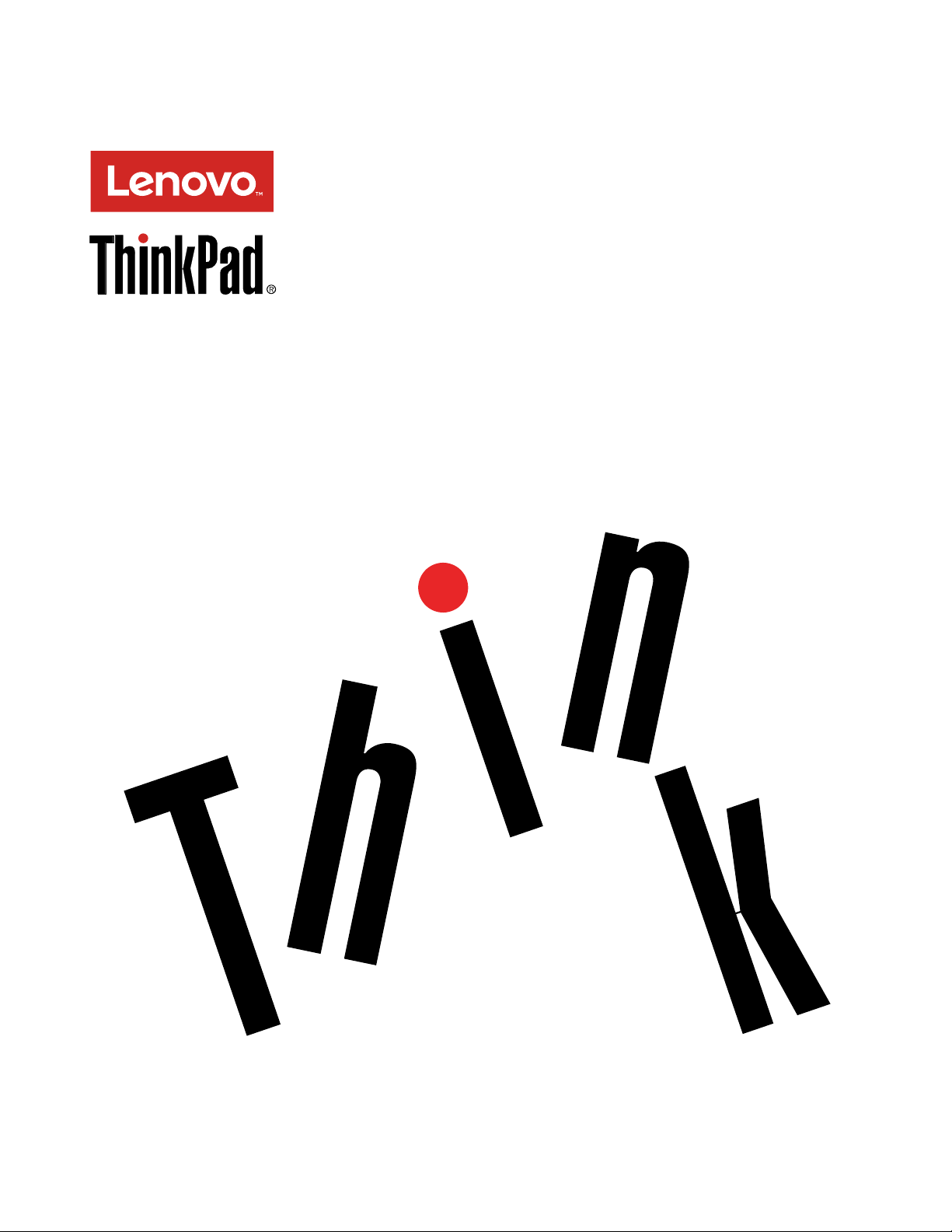
دﻟﯿﻞﻣﺴﺘﺨﺪمThinkPad P40 YogaوThinkPad S3وThinkPad
Yoga 14وThinkPad Yoga 460
Page 2
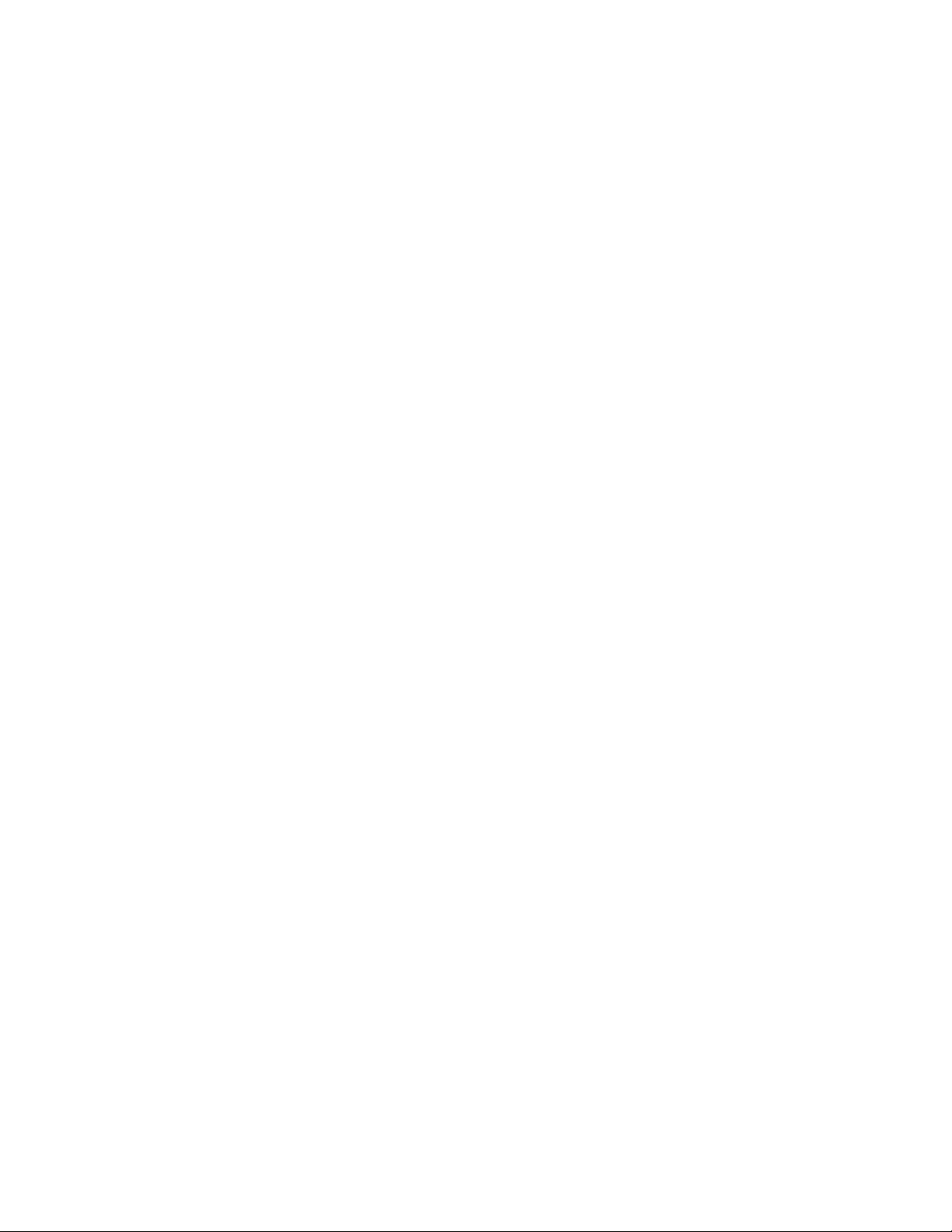
ﻣﻼﺣﻈﺔ:ﻗﺒﻞاﺳﺘﺨﺪامھﺬهاﻟﻤﻌﻠﻮﻣﺎتواﻟﻤﻨﺘﺞاﻟﺬيﺗﺪﻋﻤﮫ،ﺗﺄﻛﺪﻣﻦﻗﺮاﺀةﻣﺎﯾﻠﻲوﻓﮭﻤﮫ:
•"دﻟﯿﻞاﻷﻣﺎنواﻟﻀﻤﺎنواﻹﻋﺪاد"
•"Regulatory Notice"
•"ﻣﻌﻠﻮﻣﺎتأﻣﺎنھﺎﻣﺔ"ﻋﻠﻰاﻟﺼﻔﺤﺔvi
•اﻟﻤﻠﺤﻖ૫"اﻹﺷﻌﺎرات"ﻋﻠﻰاﻟﺼﻔﺤﺔ١٤٩
ﺗﻢﺗﺤﻤﯿﻞ"دﻟﯿﻞاﻷﻣﺎنواﻟﻀﻤﺎنواﻹﻋﺪاد"و"Regulatory Notice"إﻟﻰﻣﻮﻗﻊاﻟﻮﯾﺐ.ﻟﻠﺮﺟﻮعإﻟﯿﮭﺎ،اﻧﺘﻘﻞإﻟﻰhttp://www.lenovo.com/
UserManualsواﺗﺒﻊاﻹرﺷﺎداتاﻟﺘﻲﺗﻈﮭﺮﻋﻠﻰاﻟﺸﺎﺷﺔ.
© Copyright Lenovo 2015, 2016.
اﻟﻄﺒﻌﺔاﻟﺮاﺑﻌﺔ)ﯾﻮﻟﯿﻮ2016(
إﺷﻌﺎراﻟﺤﻘﻮقاﻟﻤﺤﺪودةواﻟﻤﻘﯿﺪة:ﻓﻲﺣﺎﻟﺔﺗﺴﻠﯿﻢاﻟﺒﯿﺎﻧﺎتأواﻟﺒﺮاﻣﺞوﻓﻘًﺎﻟﻌﻘﺪإدارةﺧﺪﻣﺎتﻋﺎﻣﺔ"GSA"،ﯾﺨﻀﻊاﺳﺘﺨﺪاﻣﮭﺎأوﻧﺴﺨﮭﺎأواﻟﻜﺸﻒﻋﻨﮭﺎﻟﻠﻘﯿﻮداﻟﻤﺤﺪدةﻓﻲ
اﻟﻌﻘﺪرﻗﻢGS-35F-05925.
Page 3
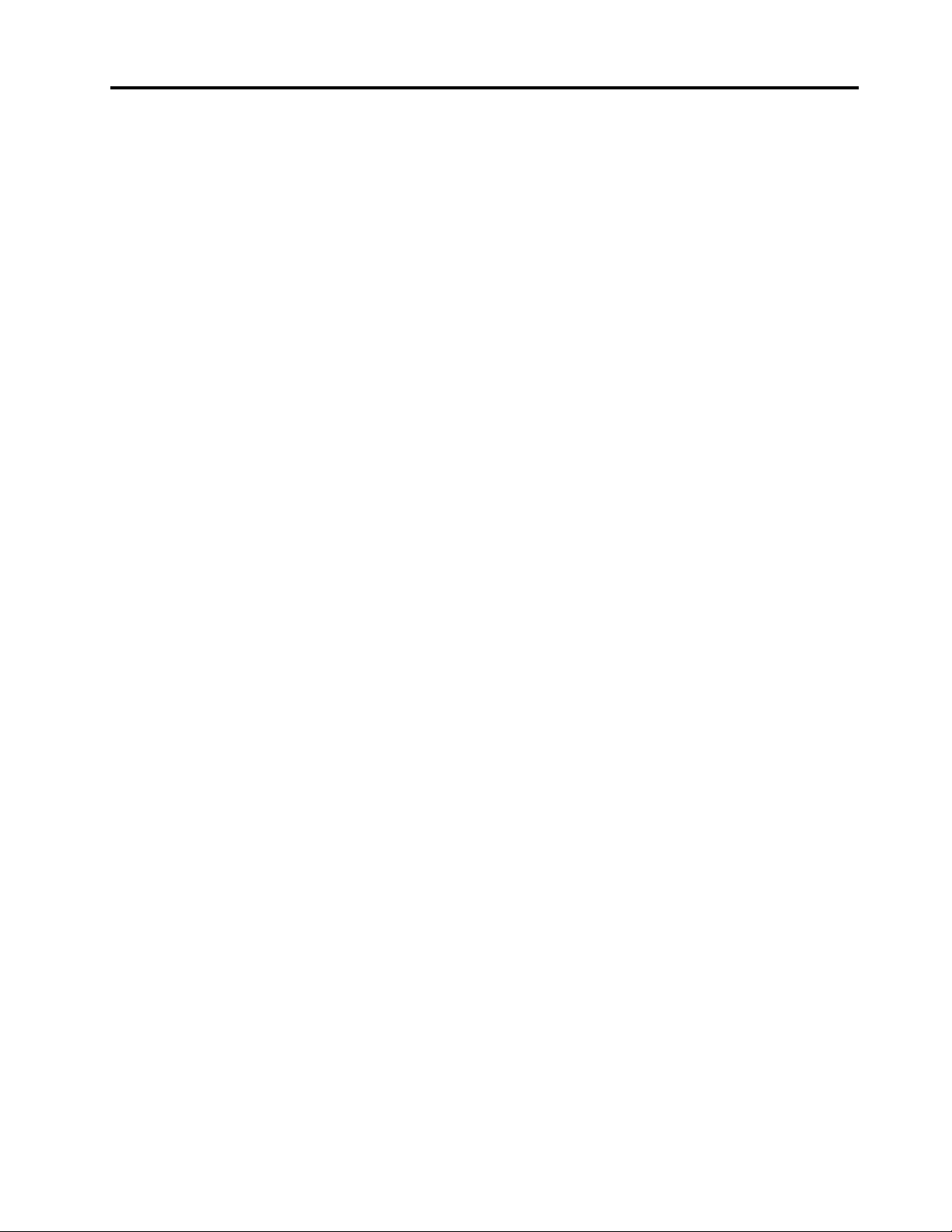
اﻟﻤﺤﺘﻮﯾﺎت
اﺳﺘﺨﺪاماﻷزراراﻟﺨﺎﺻﺔ..............٢١
اﺳﺘﺨﺪاماﻟﻤﻔﺎﺗﯿﺢاﻟﺨﺎﺻﺔ..............٢٢
ThinkPad Pen Pro...............٢٤
اﺳﺘﺨﺪامﻟﻮﺣﺔاﻟﻤﻔﺎﺗﯿﺢ...............٢٦
اﺳﺘﺨﺪامﺷﺎﺷﺔاﻟﻠﻤﺲاﻟﻤﺘﻌﺪد.............٢٨
اﺳﺘﺨﺪامﺟﮭﺎزﺗﺄﺷﯿﺮThinkPad............٣١
ﺟﮭﺎزﺗﺄﺷﯿﺮTrackPoint............٣١
ﻟﻮﺣﺔاﻟﻠﻤﺲ................٣٢
إﯾﻤﺎﺀاتاﻟﻠﻤﺲﻋﻠﻰﻟﻮﺣﺔاﻟﻠﻤﺲ...........٣٣
ﺗﺨﺼﯿﺺﺟﮭﺎزﺗﺄﺷﯿﺮThinkPad..........٣٤
اﺳﺘﺒﺪالﻏﻄﺎﺀﻋﺼﺎﺗﺄﺷﯿﺮTrackPoint........٣٤
إدارةاﻟﻄﺎﻗﺔ..................٣٥
اﻟﺘﺤﻘﻖﻣﻦﺣﺎﻟﺔاﻟﺒﻄﺎرﯾﺔ.............٣٥
اﺳﺘﺨﺪامﻃﺎﻗﺔاﻟﺘﯿﺎراﻟﻤﺘﺮدد............٣٥
ﺷﺤﻦاﻟﺒﻄﺎرﯾﺔ...............٣٦
زﯾﺎدةﻓﺘﺮةﺻﻼﺣﯿﺔاﻟﺒﻄﺎرﯾﺔﻷﻗﺼﻰﺣﺪ........٣٦
إدارةﻃﺎﻗﺔاﻟﺒﻄﺎرﯾﺔ..............٣٦
أوﺿﺎعﺣﻔﻆاﻟﻄﺎﻗﺔ..............٣٦
اﻻﺗﺼﺎلﺑﺎﻟﺸﺒﻜﺔ.................٣٧
اﺗﺼﺎﻻتEthernet..............٣٧
اﻻﺗﺼﺎﻻتاﻟﻼﺳﻠﻜﯿﺔ..............٣٧
اﺳﺘﺨﺪامﺟﮭﺎزﻋﺮضﺧﺎرﺟﻲ.............٤٠
ﺗﻮﺻﯿﻞﺟﮭﺎزﻋﺮضﺧﺎرﺟﻲ...........٤٠
اﺧﺘﯿﺎروﺿﻊﺟﮭﺎزاﻟﻌﺮض............٤١
ﺗﻐﯿﯿﺮإﻋﺪاداتاﻟﻌﺮض.............٤١
اﺳﺘﺨﺪامﻣﯿﺰةNVIDIA Optimus Graphics.......٤١
اﺳﺘﺨﺪامﻣﯿﺰاتاﻟﺼﻮت...............٤٢
اﺳﺘﺨﺪاماﻟﻜﺎﻣﯿﺮا.................٤٢
اﺳﺘﺨﺪامﺑﻄﺎﻗﺎتاﻟﻮﺳﺎﺋﻂFlash............٤٣
اﻟﻤﻠﺤﻖ٣.ﺗﺤﺴﯿﻦأداﺀاﻟﻜﻤﺒﯿﻮﺗﺮاﻟﺨﺎصﺑﻚ.....٤٥
اﻟﺒﺤﺚﻋﻦﺧﯿﺎراتThinkPad............٤٥
ThinkPad OneLink+ Dock............٤٥
اﻟﻤﻠﺤﻖ٤.أﻧﺖواﻟﻜﻤﺒﯿﻮﺗﺮاﻟﺨﺎصﺑﻚ........٤٧
اﻟﻮﺻﻮلﻟﺬوياﻻﺣﺘﯿﺎﺟﺎتاﻟﺨﺎﺻﺔواﻟﺮاﺣﺔ.........٤٧
ﻣﻌﻠﻮﻣﺎتﺑﯿﺌﺔاﻟﻌﻤﻞاﻟﻤﺮﯾﺤﺔ............٤٧
اﻟﺮاﺣﺔ..................٤٨
ﻣﻌﻠﻮﻣﺎتوﺻﻮلذوياﻻﺣﺘﯿﺎﺟﺎتاﻟﺨﺎﺻﺔ........٤٨
اﻟﺴﻔﺮﺑﺼﺤﺒﺔاﻟﻜﻤﺒﯿﻮﺗﺮاﻟﺨﺎصﺑﻚ...........٥٠
ﺗﻠﻤﯿﺤﺎتاﻟﺴﻔﺮ...............٥٠
ﻣﻠﺤﻘﺎتاﻟﺴﻔﺮ................٥١
اﻟﻤﻠﺤﻖ٥.اﻷﻣﺎن...............٥٣
اﺳﺘﺨﺪامﻛﻠﻤﺎتاﻟﻤﺮور...............٥٣
ﻛﺘﺎﺑﺔﻛﻠﻤﺎتاﻟﻤﺮور..............٥٣
ﻛﻠﻤﺔﻣﺮورﺑﺪﺀاﻟﺘﺸﻐﯿﻞ.............٥٣
ﻛﻠﻤﺔﻣﺮوراﻟﻤﺸﺮف..............٥٤
ﻛﻠﻤﺎتﻣﺮورﻣﺤﺮكاﻷﻗﺮاصاﻟﺜﺎﺑﺘﺔ.........٥٥
اﻗﺮأھﺬاأوﻻ..................v
ﻣﻌﻠﻮﻣﺎتأﻣﺎنھﺎﻣﺔ.................vi
اﻟﺤﺎﻻتاﻟﺘﻲﺗﺘﻄﻠﺐإﺟﺮاﺀًﻓﻮرﯾًﺎ..........vii
اﻟﺨﺪﻣﺔواﻟﺘﺮﻗﯿﺎت...............vii
أﺳﻼكاﻟﻄﺎﻗﺔوﻣﺤﻮﻻتاﻟﻄﺎﻗﺔ...........viii
أﺳﻼكاﻻﻣﺘﺪادواﻷﺟﮭﺰةذاتاﻟﺼﻠﺔ.........viii
اﻟﻤﺂﺧﺬواﻟﻤﻘﺎﺑﺲ................ix
ﺑﯿﺎنﻣﻮرداﻟﻄﺎﻗﺔ................ix
اﻷﺟﮭﺰةاﻟﺨﺎرﺟﯿﺔ................ix
إﺷﻌﺎراﻟﺒﻄﺎرﯾﺔاﻟﻌﺎم...............x
إﺷﻌﺎرﻟﻠﺒﻄﺎرﯾﺔاﻟﻤﻀﻤﻨﺔاﻟﻘﺎﺑﻠﺔﻹﻋﺎدةاﻟﺸﺤﻦ........x
إﺷﻌﺎرﺧﺎصﺑﺎﻟﺒﻄﺎرﯾﺔاﻟﺨﻠﻮﯾﺔاﻟﺪاﺋﺮﯾﺔﻏﯿﺮاﻟﻘﺎﺑﻠﺔﻹﻋﺎدةاﻟﺸﺤﻦ..x
اﻟﺤﺮارةوﺗﮭﻮﯾﺔاﻟﻤﻨﺘﺞ..............xi
ﻣﻌﻠﻮﻣﺎتاﻟﺴﻼﻣﺔاﻟﺨﺎﺻﺔﺑﺎﻟﺘﯿﺎراﻟﻜﮭﺮﺑﻲ.........xi
إﺷﻌﺎرﺧﺎصﺑﺸﺎﺷﺎتاﻟﻜﺮﯾﺴﺘﺎلاﻟﺴﺎﺋﻞ(LCD)......xii
اﺳﺘﺨﺪامﺳﻤﺎﻋﺎتاﻟﺮأسأوﺳﻤﺎﻋﺎتاﻷذن........xii
ﻣﻌﻠﻮﻣﺎتاﻟﺴﻼﻣﺔاﻹﺿﺎﻓﯿﺔ............xiii
اﻟﻤﻠﺤﻖ١.ﻧﻈﺮةﻋﺎﻣﺔﻋﻠﻰاﻟﻤﻨﺘﺞ..........١
ﺗﺤﺪﯾﺪأﻣﺎﻛﻦﻋﻨﺎﺻﺮاﻟﺘﺤﻜﻢواﻟﻤﻮﺻﻼتواﻟﻤﺆﺷﺮاتاﻟﺨﺎﺻﺔ
ﺑﺎﻟﻜﻤﺒﯿﻮﺗﺮ...................١
ﻣﺸﮭﺪﻟﻠﺠﺎﻧﺐاﻷﻣﺎﻣﻲ..............١
ﻣﺸﮭﺪﻟﻠﺠﺎﻧﺐاﻷﯾﻤﻦ...............٢
ﻣﺸﮭﺪﻟﻠﺠﺎﻧﺐاﻷﯾﺴﺮ...............٣
ﻣﺸﮭﺪﻟﻠﺠﺎﻧﺐاﻟﺴﻔﻠﻲ...............٥
ﻣﺸﮭﺪﻟﻠﺠﺎﻧﺐاﻟﺨﻠﻔﻲ...............٥
ﻣﺆﺷﺮاتاﻟﺤﺎﻟﺔ................٦
ﺗﺤﺪﯾﺪﻣﻜﺎنﻣﻌﻠﻮﻣﺎتاﻟﻤﻨﺘﺞاﻟﻤﮭﻤﺔ.............٧
ﻣﻠﺼﻖﻧﻮعاﻟﺠﮭﺎزوﻃﺮازه.............٧
ﻣﻌﻠﻮﻣﺎتﻋﻦﻣﻌﺮفFCCوﺷﮭﺎدةIC.........٨
ﻣﻠﺼﻘﺎتﻷﻧﻈﻤﺔاﻟﺘﺸﻐﯿﻞWindows..........٨
اﻟﻤﯿﺰات....................٩
اﻟﻤﻮاﺻﻔﺎت..................١٠
ﺑﯿﺌﺔاﻟﺘﺸﻐﯿﻞ..................١١
ﺑﺮاﻣﺞLenovo.................١١
اﻟﻮﺻﻮلإﻟﻰﺑﺮاﻣﺞLenovo...........١١
ﻣﻘﺪﻣﺔإﻟﻰﺑﺮاﻣﺞLenovo............١٢
اﻟﻤﻠﺤﻖ٢.اﺳﺘﺨﺪاماﻟﻜﻤﺒﯿﻮﺗﺮ...........١٥
ﺗﺴﺠﯿﻞاﻟﻜﻤﺒﯿﻮﺗﺮاﻟﺨﺎصﺑﻚ.............١٥
اﻷﺳﺌﻠﺔاﻟﺘﻲﯾﻜﺜﺮﺳﺆاﻟﮭﺎ...............١٥
اﻟﺤﺼﻮلﻋﻠﻰاﻟﻤﺴﺎﻋﺪةﻓﻲاﺳﺘﺨﺪامﻧﻈﺎماﻟﺘﺸﻐﯿﻞWindows....١٦
أوﺿﺎعاﻟﺘﺸﻐﯿﻞ.................١٦
ﺗﻤﻜﯿﻦأوﺿﺎعاﻟﺘﺸﻐﯿﻞ.............١٧
ﺗﺪوﯾﺮﺷﺎﺷﺔاﻟﻜﻤﺒﯿﻮﺗﺮ.............١٧
وﺿﻊاﻟﻜﻤﺒﯿﻮﺗﺮاﻟﻤﺤﻤﻮل............١٨
وﺿﻊاﻟﺤﺎﻣﻞ................١٨
وﺿﻊاﻟﻜﻤﺒﯿﻮﺗﺮاﻟﻠﻮﺣﻲ.............١٩
وﺿﻊاﻟﺨﯿﻤﺔ................٢٠
© Copyright Lenovo 2015, 2016i
Page 4
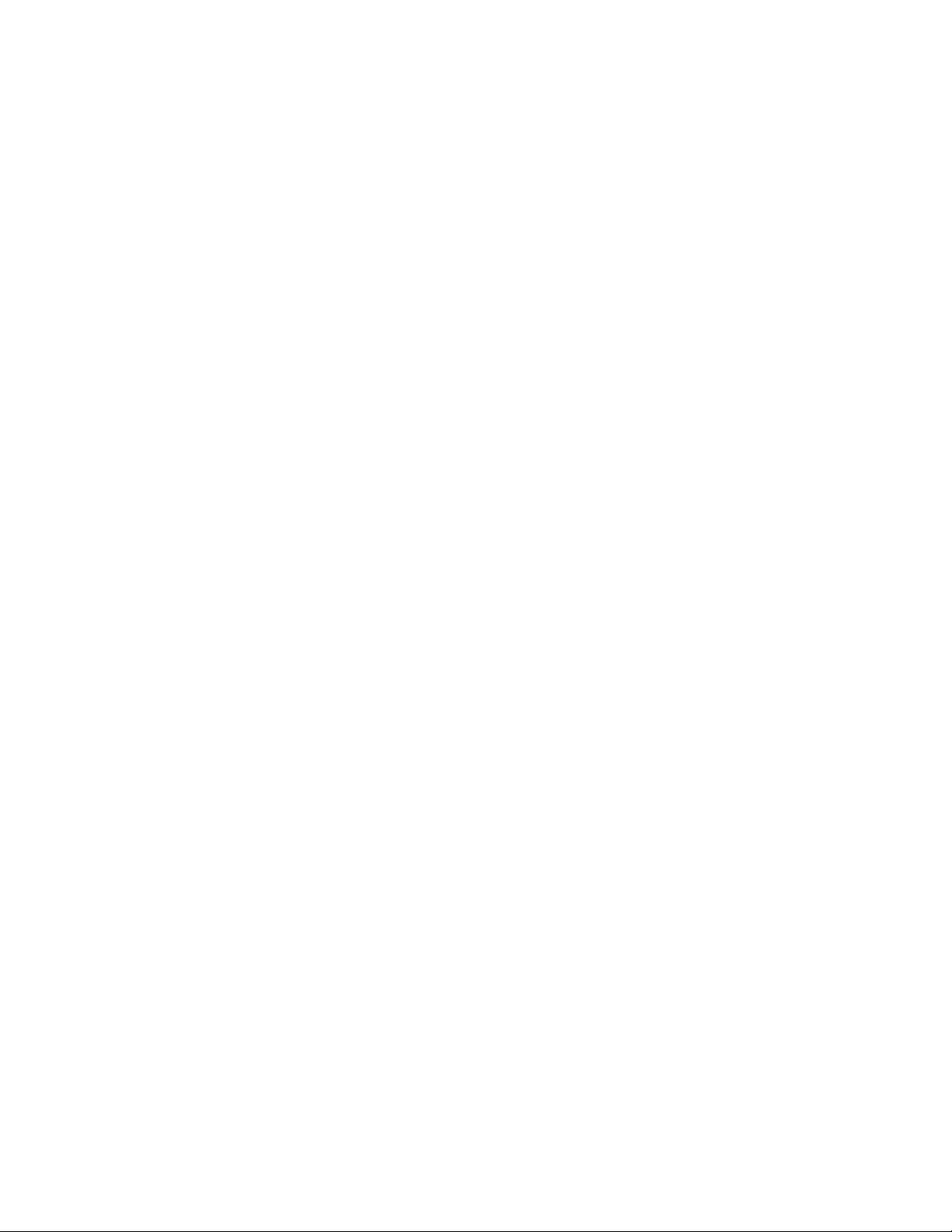
ﺣﻞﻣﺸﻜﻼتاﻻﺳﺘﻌﺎدة.............١٠١
ﻧﻈﺮةﻋﺎﻣﺔﻋﻠﻰﻋﻤﻠﯿﺔاﻻﺳﺘﺮدادﻓﻲﻧﻈﺎماﻟﺘﺸﻐﯿﻞWindows 10...١٠١
إﻋﺎدةﺿﺒﻂاﻟﻜﻤﺒﯿﻮﺗﺮ..............١٠١
اﺳﺘﺨﺪامﺧﯿﺎراتﺑﺪﺀاﻟﺘﺸﻐﯿﻞاﻟﻤﺘﻘﺪم.........١٠٢
اﺳﺘﺮدادﻧﻈﺎماﻟﺘﺸﻐﯿﻞﻓﻲﺣﺎﻟﺔﻓﺸﻞﺑﺪﺀﺗﺸﻐﯿﻞﻧﻈﺎمWindows
10...................١٠٢
إﻧﺸﺎﺀﻣﺤﺮكأﻗﺮاصUSBﻟﻼﺳﺘﺮدادواﺳﺘﺨﺪاﻣﮫ......١٠٢
أﻣﺎناﻟﻘﺮصاﻟﺜﺎﺑﺖ................٥٧
ﺗﻌﯿﯿﻦﺷﺮﯾﺤﺔاﻷﻣﺎن................٥٨
اﺳﺘﺨﺪامﻗﺎرئﺑﺼﻤﺎتاﻷﺻﺎﺑﻊ.............٥٩
إﺷﻌﺎرﺣﻮلﺣﺬفاﻟﺒﯿﺎﻧﺎتﻣﻦﻣﺤﺮكأﻗﺮاصاﻟﺘﺨﺰﯾﻦ......٦١
اﺳﺘﺨﺪامﺟﺪراناﻟﺤﻤﺎﯾﺔ...............٦٢
ﺣﻤﺎﯾﺔاﻟﺒﯿﺎﻧﺎتﻣﻦاﻟﻔﯿﺮوﺳﺎت.............٦٢
اﻟﻤﻠﺤﻖ٦.اﻟﺘﻜﻮﯾﻦاﻟﻤﺘﻘﺪم............٦٣
اﻟﻤﻠﺤﻖ١٠.اﺳﺘﺒﺪالاﻷﺟﮭﺰة..........١٠٥
اﻟﻮﻗﺎﯾﺔﻣﻦاﻟﻜﮭﺮﺑﯿﺔاﻟﺴﺎﻛﻨﺔ..............١٠٥
ﺗﻌﻄﯿﻞاﻟﺒﻄﺎرﯾﺔاﻟﻤﻀﻤﻨﺔ..............١٠٥
ﺗﺮﻛﯿﺐﺑﻄﺎﻗﺔSIMاﻟﺼﻐﯿﺮةأواﺳﺘﺒﺪاﻟﮭﺎ..........١٠٦
اﺳﺘﺒﺪالﻟﻮﺣﺔاﻟﻤﻔﺎﺗﯿﺢ...............١٠٧
اﺳﺘﺒﺪالﻣﺠﻤﻮﻋﺔﻏﻄﺎﺀاﻟﻘﺎﻋﺪة.............١١١
اﺳﺘﺒﺪالوﺣﺪةاﻟﺬاﻛﺮة...............١١٤
اﺳﺘﺒﺪالﻣﺤﺮكأﻗﺮاصاﻟﺘﺨﺰﯾﻦاﻟﺪاﺧﻠﻲ..........١١٥
اﺳﺘﺒﺪالﺑﻄﺎﻗﺔاﻟﻤﺪﺧﻼت/اﻟﻤﺨﺮﺟﺎتاﻟﻤﺰودةﺑﺄزرار.......١١٨
اﺳﺘﺒﺪالﺑﻄﺎﻗﺔﻃﺎﻗﺔاﻟﺘﯿﺎراﻟﻤﺘﺮدد............١١٩
اﺳﺘﺒﺪالﻣﺠﻤﻮﻋﺔاﻟﺴﻤﺎﻋﺔ..............١٢٣
اﺳﺘﺒﺪالاﻟﺒﻄﺎرﯾﺔاﻟﺨﻠﻮﯾﺔاﻟﺪاﺋﺮﯾﺔ............١٢٥
اﻟﻤﻠﺤﻖ١١.اﻟﺤﺼﻮلﻋﻠﻰاﻟﺪﻋﻢ.........١٢٩
ﻗﺒﻞاﻻﺗﺼﺎلﺑﺸﺮﻛﺔLenovo.............١٢٩
اﻟﺤﺼﻮلﻋﻠﻰاﻟﻤﺴﺎﻋﺪةواﻟﺨﺪﻣﺔ............١٢٩
اﺳﺘﺨﺪاماﻟﺒﺮاﻣﺞاﻟﺘﺸﺨﯿﺼﯿﺔ............١٣٠
ﻣﻮﻗﻊوﯾﺐدﻋﻢLenovo............١٣٠
اﻻﺗﺼﺎلﺑﺸﺮﻛﺔLenovo............١٣٠
ﺷﺮاﺀﺧﺪﻣﺎتإﺿﺎﻓﯿﺔ...............١٣١
ﺗﺜﺒﯿﺖﻧﻈﺎمﺗﺸﻐﯿﻞﺟﺪﯾﺪ...............٦٣
ﺗﺜﺒﯿﺖﻧﻈﺎماﻟﺘﺸﻐﯿﻞWindows 7..........٦٣
ﺗﺜﺒﯿﺖﻧﻈﺎماﻟﺘﺸﻐﯿﻞWindows 10.........٦٤
ﺗﺜﺒﯿﺖﺑﺮاﻣﺞﺗﺸﻐﯿﻞاﻷﺟﮭﺰة.............٦٥
اﺳﺘﺨﺪامﺑﺮﻧﺎﻣﺞThinkPad Setup...........٦٥
ﻗﺎﺋﻤﺔMain................٦٦
ﻗﺎﺋﻤﺔConfig...............٦٦
ﻗﺎﺋﻤﺔDate/Time..............٧٠
ﻗﺎﺋﻤﺔSecurity...............٧٠
ﻗﺎﺋﻤﺔStartup...............٧٦
ﻗﺎﺋﻤﺔRestart...............٧٧
ﺗﺤﺪﯾﺚUEFI BIOS.............٧٨
اﺳﺘﺨﺪامإدارةاﻟﻨﻈﺎم................٧٨
اﻟﻤﻠﺤﻖ٧.ﻣﻨﻊﺣﺪوثاﻟﻤﺸﻜﻼت..........٧٩
اﻟﺘﻠﻤﯿﺤﺎتاﻟﻌﺎﻣﺔﻟﻤﻨﻊﺣﺪوثاﻟﻤﺸﻜﻼت..........٧٩
اﻟﺘﺄﻛﺪﻣﻦﺗﺤﺪﯾﺚﺑﺮاﻣﺞﺗﺸﻐﯿﻞاﻷﺟﮭﺰة..........٨٠
ﻛﯿﻔﯿﺔاﻻھﺘﻤﺎمﺑﺎﻟﻜﻤﺒﯿﻮﺗﺮاﻟﺨﺎصﺑﻚ...........٨٠
ﺗﻨﻈﯿﻒﻏﻄﺎﺀاﻟﻜﻤﺒﯿﻮﺗﺮ.............٨١
اﻟﻤﻠﺤﻖ٨.اﺳﺘﻜﺸﺎفﻣﺸﻜﻼتاﻟﻜﻤﺒﯿﻮﺗﺮوإﺻﻼﺣﮭﺎ...٨٣
اﻟﻤﻠﺤﻖ૧.اﻟﺘﻌﻠﯿﻤﺎتاﻟﺘﻨﻈﯿﻤﯿﺔ.........١٣٣
ﻣﻜﺎناﻟﮭﻮاﺋﻲاﻟﻼﺳﻠﻜﻲﻟﺘﻄﺒﯿﻖUltraConnect........١٣٣
اﻟﻤﻌﻠﻮﻣﺎتاﻟﻤﺘﻌﻠﻘﺔﺑﺎﻷﺟﮭﺰةاﻟﻼﺳﻠﻜﯿﺔ...........١٣٣
ﻣﻌﻠﻮﻣﺎتاﻟﺘﻮاﻓﻖﻣﻊاﻟﺮادﯾﻮاﻟﻼﺳﻠﻜﻲ.........١٣٥
اﻟﺒﺤﺚﻋﻦاﻟﻤﻼﺣﻈﺎتاﻟﺘﻨﻈﯿﻤﯿﺔاﻟﻼﺳﻠﻜﯿﺔ........١٣٥
ﻣﻌﻠﻮﻣﺎتذاتﺻﻠﺔﺑﺎﻟﺸﮭﺎدة.............١٣٥
إﺷﻌﺎرﺗﺼﻨﯿﻒاﻟﺼﺎدرات..............١٣٥
ﻣﻼﺣﻈﺎتﻋﻦاﻻﻧﺒﻌﺎﺛﺎتاﻹﻟﻜﺘﺮوﻧﯿﺔ...........١٣٥
ﺑﯿﺎناﻟﺘﻮاﻓﻖﻣﻊﻣﺘﻄﻠﺒﺎتﻟﺠﻨﺔاﻻﺗﺼﺎﻻتاﻟﻔﯿﺪراﻟﯿﺔ.....١٣٥
ﺑﯿﺎناﻟﺘﻮاﻓﻖﻣﻊﻣﺘﻄﻠﺒﺎتاﻹﺷﻌﺎعﻟﻸﺟﮭﺰةﻣﻦاﻟﻔﺌﺔBﻟﻠﺼﻨﺎﻋﺎت
اﻟﻜﻨﺪﯾﺔ..................١٣٦
اﻻﺗﺤﺎداﻷوروﺑﻲ-ﺗﻮﺟﯿﮫاﻟﺘﻮاﻓﻖاﻟﻜﮭﺮوﻣﻐﻨﺎﻃﯿﺴﻲ(EMC)أوﺗﻮﺟﯿﮫ
اﻟﻤﻌﺪاتاﻟﻼﺳﻠﻜﯿﺔ...............١٣٦
ﺑﯿﺎناﻟﺘﻮاﻓﻖاﻷﻟﻤﺎﻧﻲ،اﻟﻔﺌﺔB...........١٣٧
ﺑﯿﺎناﻟﺘﻮاﻓﻖاﻟﻜﻮري،اﻟﻔﺌﺔB...........١٣٧
ﺑﯿﺎناﻟﺘﻮاﻓﻖاﻟﯿﺎﺑﺎﻧﻲVCCIاﻟﻔﺌﺔB.........١٣٧
ﺑﯿﺎناﻟﺘﻮاﻓﻖاﻟﯿﺎﺑﺎﻧﻲﻟﻠﻤﻨﺘﺠﺎتاﻟﻤﺘﺼﻠﺔﺑﺎﻟﺘﯿﺎراﻟﺮﺋﯿﺴﻲاﻟﺬيﺗﻜﻮنﺷﺪﺗﮫ
أﻗﻞﻣﻦأوﺗﺴﺎوي20أﻣﺒﯿﺮﻟﻜﻞﻣﺮﺣﻠﺔ.........١٣٧
إﺷﻌﺎراﻟﯿﺎﺑﺎناﻟﺨﺎصﺑﺴﻠﻚﻃﺎﻗﺔاﻟﺘﯿﺎراﻟﻤﺘﺮدد.......١٣٨
ﻣﻌﻠﻮﻣﺎتﺧﺪﻣﺔﻣﻨﺘﺞLenovoﺑﺎﻟﻨﺴﺒﺔﻟﺘﺎﯾﻮان.......١٣٨
ﻋﻼﻣﺔاﻟﺘﻮاﻓﻖﻣﻊأوراﺳﯿﺎ............١٣٨
اﻹﻋﻼماﻟﺼﻮﺗﻲﻟﻠﺒﺮازﯾﻞ............١٣٨
ﺗﺸﺨﯿﺺاﻟﻤﺸﻜﻼت................٨٣
اﺳﺘﻜﺸﺎفاﻟﻤﺸﻜﻼتوإﺻﻼﺣﮭﺎ.............٨٣
ﺗﻮﻗﻒاﻟﻜﻤﺒﯿﻮﺗﺮﻋﻦاﻻﺳﺘﺠﺎﺑﺔ...........٨٣
اﻟﺴﻮاﺋﻞاﻟﻤﻨﺴﻜﺒﺔﻋﻠﻰﻟﻮﺣﺔاﻟﻤﻔﺎﺗﯿﺢ.........٨٤
رﺳﺎﺋﻞاﻟﺨﻄﺄ................٨٤
أﺧﻄﺎﺀﻣﺼﺤﻮﺑﺔﺑﺈﺻﺪارﺻﻔﯿﺮ...........٨٥
ﻣﺸﻜﻼتوﺣﺪاتاﻟﺬاﻛﺮة.............٨٦
ﻣﺸﻜﻼتاﻟﺸﺒﻜﺎت...............٨٦
ﻣﺸﻜﻼتﻟﻮﺣﺔاﻟﻤﻔﺎﺗﯿﺢوأﺟﮭﺰةاﻟﺘﺄﺷﯿﺮاﻷﺧﺮى......٨٨
ﻣﺸﻜﻼتﻓﻲاﻟﺸﺎﺷﺔوأﺟﮭﺰةاﻟﻮﺳﺎﺋﻂاﻟﻤﺘﻌﺪدة.......٨٩
ﻣﺸﻜﻼتاﻟﺒﻄﺎرﯾﺔواﻟﺘﺸﻐﯿﻞ............٩٢
ﻣﺸﻜﻼتﻣﺤﺮﻛﺎتاﻷﻗﺮاصوأﺟﮭﺰةاﻟﺘﺨﺰﯾﻦاﻷﺧﺮى....٩٥
ﻣﺸﻜﻠﺔﺑﺮاﻣﺞ................٩٥
ﻣﺸﻜﻼتاﻟﻤﻨﺎﻓﺬواﻟﻤﻮﺻﻼت...........٩٦
اﻟﻤﻠﺤﻖ٩.ﻧﻈﺮةﻋﺎﻣﺔﻋﻠﻰاﻻﺳﺘﻌﺎدة........٩٧
ﻧﻈﺮةﻋﺎﻣﺔﻋﻠﻰﻋﻤﻠﯿﺔاﻻﺳﺘﺮدادﻓﻲﻧﻈﺎماﻟﺘﺸﻐﯿﻞWindows 7...٩٧
إﻧﺸﺎﺀوﺳﺎﺋﻂاﻻﺳﺘﺮدادواﺳﺘﺨﺪاﻣﮭﺎ..........٩٧
ﺗﻨﻔﯿﺬﻋﻤﻠﯿﺎتاﻟﻨﺴﺦاﻻﺣﺘﯿﺎﻃﻲواﻻﺳﺘﻌﺎدة........٩٨
اﺳﺘﺨﺪامﻣﺴﺎﺣﺔRescue and Recovery.......٩٩
إﻧﺸﺎﺀوﺳﯿﻂإﻧﻘﺎذواﺳﺘﺨﺪاﻣﮫ............٩٩
إﻋﺎدةﺗﺜﺒﯿﺖاﻟﺒﺮاﻣﺞوﺑﺮاﻣﺞﺗﺸﻐﯿﻞاﻷﺟﮭﺰةاﻟﻤﺜﺒﺘﺔﻣﺴﺒﻘًﺎ....١٠٠
iiودﻟﯿﻞﻣﺴﺘﺨﺪمThinkPad P40 YogaوThinkPad S3وThinkPad Yoga 14وThinkPad Yoga 460
Page 5
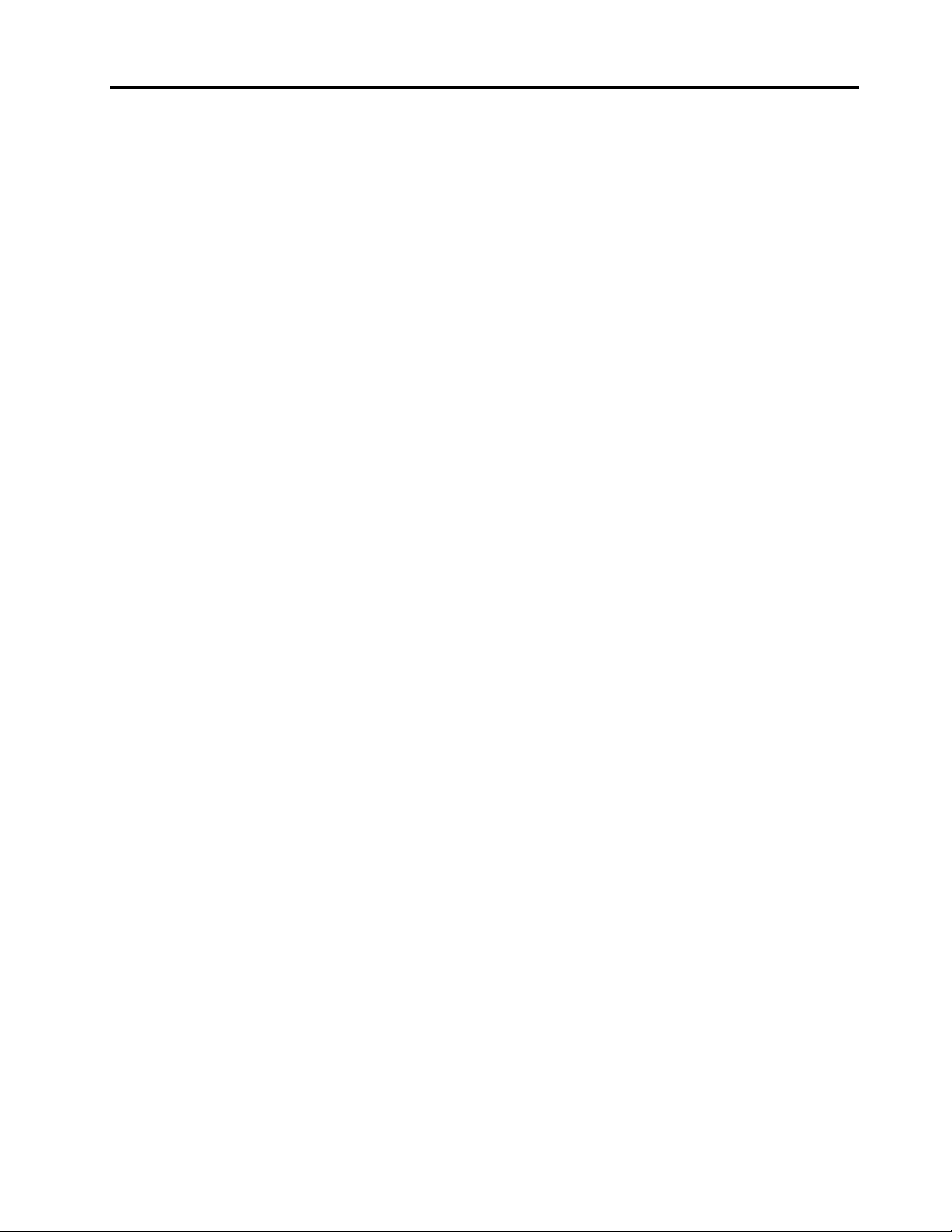
اﻟﻤﻠﺤﻖ૨.ﺑﯿﺎﻧﺎتWEEEوﺑﯿﺎﻧﺎتإﻋﺎدةاﻟﺘﺪوﯾﺮ..١٣٩
ﻣﻌﻠﻮﻣﺎتﻣﮭﻤﺔﺣﻮلWEEE.............١٣٩
ﺑﯿﺎﻧﺎتإﻋﺎدةاﻟﺘﺪوﯾﺮاﻟﯿﺎﺑﺎﻧﯿﺔ..............١٣٩
ﻣﻌﻠﻮﻣﺎتإﻋﺎدةاﻻﺳﺘﺨﺪامﻟﻠﺒﺮازﯾﻞ............١٤٠
ﻣﻌﻠﻮﻣﺎتإﻋﺎدةاﺳﺘﺨﺪاماﻟﺒﻄﺎرﯾﺔﻓﻲاﻻﺗﺤﺎداﻷوروﺑﻲ......١٤٠
ﻣﻌﻠﻮﻣﺎتإﻋﺎدةاﺳﺘﺨﺪاماﻟﺒﻄﺎرﯾﺔﻓﻲﺗﺎﯾﻮان.........١٤١
ﻣﻌﻠﻮﻣﺎتإﻋﺎدةاﺳﺘﺨﺪاماﻟﺒﻄﺎرﯾﺔﻓﻲاﻟﻮﻻﯾﺎتاﻟﻤﺘﺤﺪةوﻛﻨﺪا.....١٤١
ﻣﻌﻠﻮﻣﺎتإﻋﺎدةاﻟﺘﺪوﯾﺮﻓﻲاﻟﺼﯿﻦ............١٤١
اﻟﻤﻠﺤﻖ૩.ﺗﻮﺟﯿﮫﻗﯿﻮداﺳﺘﺨﺪاماﻟﻤﻮاداﻟﺨﻄﺮة
(RoHS).................١٤٣
ﺗﻮﺟﯿﮭﺎتRoHSﻟﻠﺼﯿﻦ..............١٤٣
ﻗﯿﻮداﺳﺘﺨﺪاماﻟﻤﻮاداﻟﺨﻄﺮة)RoHS(ﻓﻲاﻻﺗﺤﺎداﻷوروﺑﻲ.....١٤٤
ﺗﻮﺟﯿﮫﻗﯿﻮداﺳﺘﺨﺪاماﻟﻤﻮاداﻟﺨﻄﺮة)RoHS(ﻓﻲﺗﺎﯾﻮان......١٤٤
ﺗﻮﺟﯿﮭﺎتRoHSﻟﺘﺮﻛﯿﺎ..............١٤٤
ﺗﻮﺟﯿﮭﺎتRoHSﻷوﻛﺮاﻧﯿﺎ..............١٤٥
ﺗﻮﺟﯿﮭﺎتRoHSﻟﻠﮭﻨﺪ...............١٤٥
اﻟﻤﻠﺤﻖ૪.ﻣﻌﻠﻮﻣﺎتاﻟﻄﺮازENERGY
STAR.................١٤٧
اﻟﻤﻠﺤﻖ૫.اﻹﺷﻌﺎرات............١٤٩
اﻟﻌﻼﻣﺎتاﻟﺘﺠﺎرﯾﺔ................١٤٩
© Copyright Lenovo 2015, 2016iii
Page 6
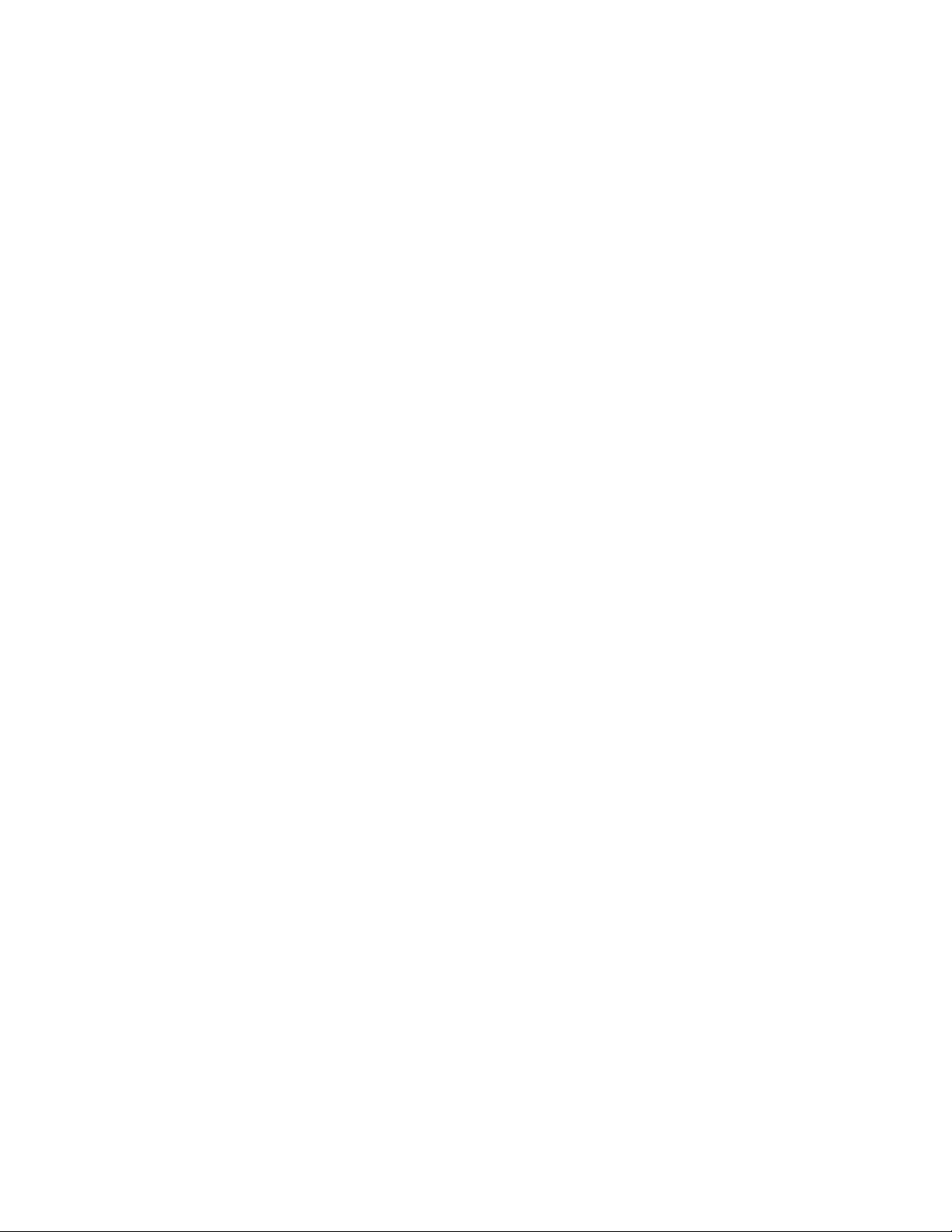
ivودﻟﯿﻞﻣﺴﺘﺨﺪمThinkPad P40 YogaوThinkPad S3وThinkPad Yoga 14وThinkPad Yoga 460
Page 7

اﻗﺮأھﺬاأوﻻ
ﺗﺄﻛﺪﻣﻦاﺗﺒﺎعاﻟﺘﻠﻤﯿﺤﺎتاﻟﻤﮭﻤﺔاﻟﻮاردةھﻨﺎﻟﻼﺳﺘﻔﺎدةﺑﺄﻓﻀﻞﺷﻜﻞﻣﻤﻜﻦﻣﻦاﻟﻜﻤﺒﯿﻮﺗﺮواﻻﺳﺘﻤﺘﺎعﺑﮫ.ﻓﻘﺪﯾﺆديﻋﺪماﺗﺒﺎعھﺬهاﻟﻨﺼﺎﺋﺢإﻟﻰﺷﻌﻮرﺑﻌﺪم
اﻟﺮاﺣﺔأوﺧﻄﺮاﻟﺘﻌﺮّضﻟﻺﺻﺎﺑﺔ،أوإﻟﻰﻋﺪمﻋﻤﻞاﻟﻜﻤﺒﯿﻮﺗﺮﺑﻄﺮﯾﻘﺔﺻﺤﯿﺤﺔ.
اﺣﻢﻧﻔﺴﻚﻣﻦاﻟﺤﺮارةاﻟﻤﺘﻮﻟﺪةﻣﻦاﻟﺤﺎﺳﺐاﻟﺨﺎصﺑﻚ.
ﻋﻨﺪﻣﺎﯾﻜﻮناﻟﺤﺎﺳﺐاﻵﻟﻰﻣﺸﻐﻼًأوﻋﻨﺪﻣﺎﺗﻜﻮناﻟﺒﻄﺎرﯾﺔﻓﻰوﺿﻊاﻟﺸﺤﻦﻗﺪﺗﺼﺒﺢاﻟﻘﺎﻋﺪةوراﺣﺔاﻟﯿﺪوأﺟﺰاﺀ
أﺧﺮىﺳﺎﺧﻨﺔ.ﺗﻌﺘﻤﺪدرﺟﺔاﻟﺤﺮارةاﻟﺘﻰﺗﺼﻞاﻟﯿﮭﺎھﺬهاﻷﺟﺰاﺀﻋﻠﻰﺣﺠﻢﻧﺸﺎطاﻟﻨﻈﺎموﻣﺴﺘﻮىاﻟﺸﺤﻦﻓﻰ
اﻟﺒﻄﺎرﯾﺔ.
ﻣﻼﻣﺴﺔاﻟﻜﻤﺒﯿﻮﺗﺮﻟﺠﺴﺪكﻟﻤﺪةﻃﻮﯾﻠﺔ،ﺣﺘﻰوﻟﻮﻣﻦﺧﻼلاﻟﻤﻼﺑﺲ،ﻗﺪﺗﺆدىإﻟﻰﻋﺪماﻟﺮاﺣﺔأوإﻟﻰﺣﺮوقﺟﻠﺪﯾﺔ.
•ﺗﺠﻨﺐﺗﺮكﯾﺪﯾﻚ،أوﺣﺠﺮك،أوأيﺟﺰﺀآﺧﺮﻣﻦﺟﺴﺪكﻣﻼﻣﺴًﺎﻟﺠﺰﺀﺳﺎﺧﻦﻣﻦاﻟﻜﻤﺒﯿﻮﺗﺮﻟﻔﺘﺮةﻃﻮﯾﻠﺔ.
•ﺑﺸﻜﻞدوري،ارﻓﻊﯾﺪﯾﻚوﺗﻮﻗﻒﻋﻦاﺳﺘﺨﺪامﻟﻮﺣﺔاﻟﻤﻔﺎﺗﯿﺢوذﻟﻚﺑﺮﻓﻊﯾﺪﯾﻚﻣﻦﻋﻨﺪراﺣﺔاﻟﯿﺪ.
اﺣﻢﻧﻔﺴﻚﻣﻦاﻟﺤﺮارةاﻟﻤﺘﻮﻟﺪةﻋﻦﻣﺤﻮّلاﻟﺘﯿﺎراﻟﻤﺘﺮدد.
ﯾﺘﻮﻟﺪﻋﻦﻣﺤﻮّلﻃﺎﻗﺔاﻟﺘﯿﺎراﻟﻤﺘﺮددﺣﺮارةﻋﻨﺪﻣﺎﯾﻜﻮنﻣﺘﺼﻼًﺑﻤﺨﺮجاﻟﺘﯿﺎراﻟﻜﮭﺮﺑﻲواﻟﻜﻤﺒﯿﻮﺗﺮاﻟﺨﺎصﺑﻚ.
ﻣﻼﻣﺴﺔاﻟﺤﺎﺳﺐﺑﺠﺴﺪكﻟﻤﺪةﻃﻮﯾﻠﺔ،ﺣﺘﻰوﻟﻮﻣﻦﺧﻼلاﻟﻤﻼﺑﺲ،ﻗﺪﺗﺆدىإﻟﻰﺣﺮوقﺟﻠﺪﯾﺔ.
•ﻻﺗﻀﻊﻣﺤﻮلﻃﺎﻗﺔاﻟﺘﯿﺎراﻟﻤﺘﺮددﺑﺤﯿﺚﯾﻜﻮنﻣﻼﻣﺴًﺎﻷيﺟﺰﺀﻣﻦأﺟﺰاﺀﺟﺴﺪكأﺛﻨﺎﺀاﺳﺘﺨﺪاﻣﮫ.
•ﻻﺗﺴﺘﺨﺪﻣﮫأﺑﺪًاﻟﺘﺪﻓﺌﺔﺟﺴﺪك.
اﻋﻤﻞﻋﻠﻰﻣﻨﻊﺗﻌﺮّضاﻟﻜﻤﺒﯿﻮﺗﺮﻟﻠﺒﻠﻞ.
ﻟﺘﺠﻨﺐاﻧﺴﻜﺎباﻟﺴﻮاﺋﻞوﺧﻄﺮاﻟﺼﺪﻣﺎتاﻟﻜﮭﺮﺑﺎﺋﯿﺔ،ﻋﻠﯿﻚإﺑﻌﺎداﻟﺴﻮاﺋﻞﻋﻦاﻟﻜﻤﺒﯿﻮﺗﺮ.
اﻋﻤﻞﻋﻠﻰﺣﻤﺎﯾﺔاﻟﻜﺎﺑﻼتﻣﻦاﻟﺘﻠﻒ.
ﻗﺪﯾﺆدياﻟﺘﻌﺎﻣﻞﻣﻊاﻟﻜﺎﺑﻼتﺑﻘﻮةاﻟﻰﺗﻠﻔﮭﺎأوﻛﺴﺮھﺎ.
ﻗﻢﺑﺘﻨﻈﯿﻢﻣﺴﺎرﺧﻄﻮطاﻻﺗﺼﺎﻻتأوﻛﺎﺑﻼتﺑﻤﺤﻮّلﻃﺎﻗﺔاﻟﺘﯿﺎراﻟﻤﺘﺮددأواﻟﻤﺎوسأوﻟﻮﺣﺔاﻟﻤﻔﺎﺗﯿﺢأواﻟﻄﺎﺑﻌﺔأو
أيﺟﮭﺎزإﻟﻜﺘﺮوﻧﻲآﺧﺮ،ﺑﺤﯿﺚﻻﯾﺘﻢاﻟﺴﯿﺮﻓﻮﻗﮭﺎأواﻟﺘﻌﺜﺮﻓﯿﮭﺎأواﻟﻀﻐﻂﻋﻠﯿﮭﺎﺑﻮاﺳﻄﺔاﻟﻜﻤﺒﯿﻮﺗﺮأوأيﺷﻲء
آﺧﺮ،أوﺗﻌﺮﯾﻀﮭﺎﺑﺄيﺷﻜﻞإﻟﻰﻃﺮﯾﻘﺔﺗﻌﺎﻣﻞﻗﺪﯾﺆديإﻟﻰﺗﻌﻄﯿﻞﻋﻤﻞاﻟﻜﻤﺒﯿﻮﺗﺮاﻟﺨﺎصﺑﻚ.
© Copyright Lenovo 2015, 2016v
Page 8
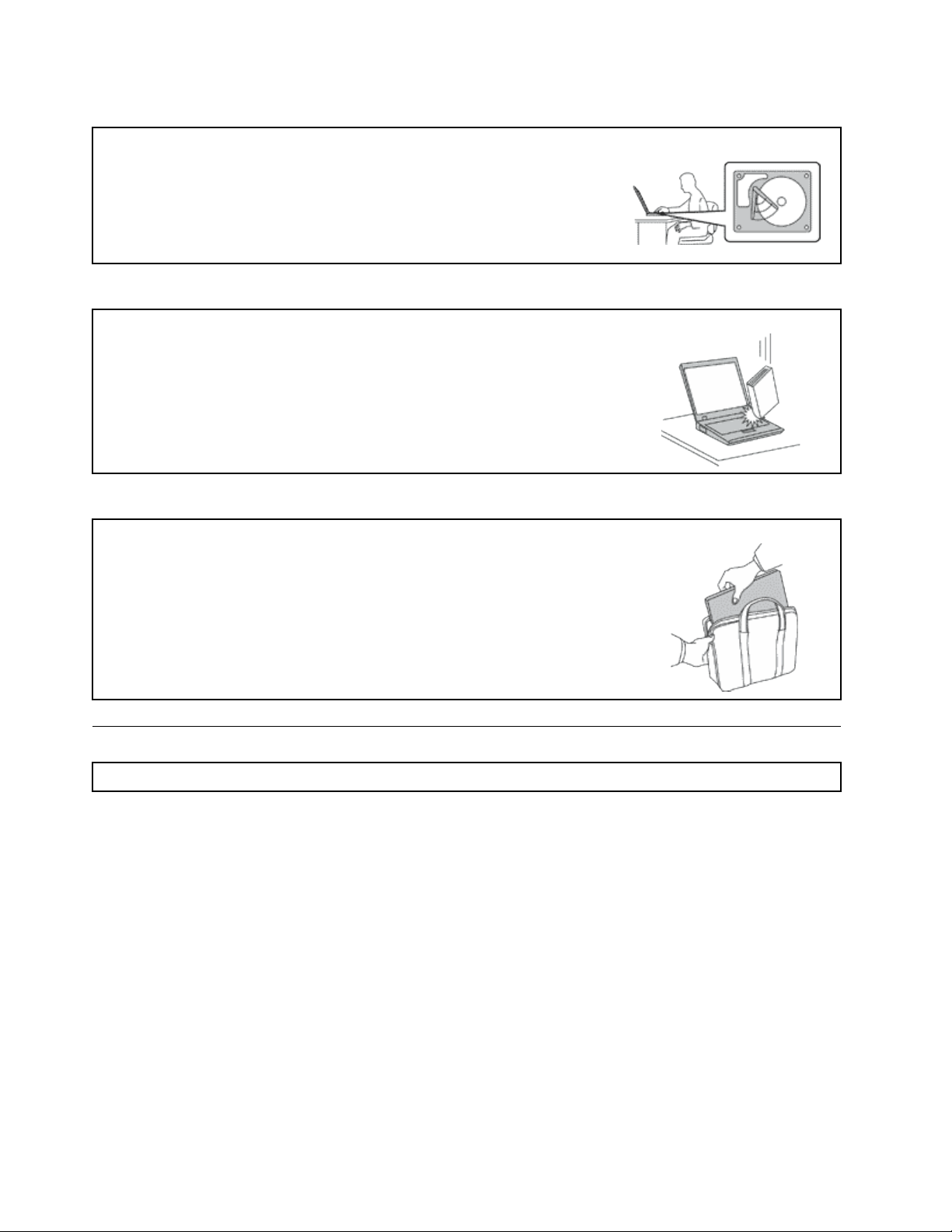
اﻋﻤﻞﻋﻠﻰﺣﻤﺎﯾﺔاﻟﻜﻤﺒﯿﻮﺗﺮواﻟﺒﯿﺎﻧﺎتأﺛﻨﺎﺀﻧﻘﻠﮫ.
ﻗﺒﻞﻧﻘﻞﻛﻤﺒﯿﻮﺗﺮﻣﺰوّدﺑﻤﺤﺮكأﻗﺮاصﺗﺨﺰﯾﻦداﺧﻠﻲ،ﻗﻢﺑﺄﺣﺪاﻹﺟﺮاﺀاتاﻟﺘﺎﻟﯿﺔ:
•أوﻗﻒﺗﺸﻐﯿﻞاﻟﻜﻤﺒﯿﻮﺗﺮ.
•اﺟﻌﻠﮫﻓﻲوﺿﻊاﻟﺴﻜﻮن.
•ﻗﻢﺑﻮﺿﻌﮫﻓﻲوﺿﻊاﻹﺳﺒﺎت.
ﻣﻦﺷﺄنذﻟﻚأنﯾﺴﺎﻋﺪﻋﻠﻰﻣﻨﻊإﻟﺤﺎقاﻟﺘﻠﻒﺑﺎﻟﻜﻤﺒﯿﻮﺗﺮوﻣﻨﻊاﺣﺘﻤﺎلﻓﻘﺪاناﻟﺒﯿﺎﻧﺎت.
ﺗﻌﺎﻣﻞﻣﻊاﻟﻜﻤﺒﯿﻮﺗﺮﺑﺮﻓﻖ.
ﻻﺗﻮﻗﻊاﻟﻜﻤﺒﯿﻮﺗﺮاﻟﺨﺎصﺑﻚأوﺗﺼﺪﻣﮫأوﺗﺨﺪﺷﮫأوﺗﻠﻮﯾﮫأوﺗﮭﺰهأوﺗﺪﻓﻌﮫأوﺗﻀﻊأﺷﯿﺎﺀًﺛﻘﯿﻠﺔﻓﻮﻗﮫأوﻓﻮقﺷﺎﺷﺔ
اﻟﻌﺮضأواﻷﺟﮭﺰةاﻟﺨﺎرﺟﯿﺔ.
اﺣﻤﻞاﻟﻜﻤﺒﯿﻮﺗﺮﺑﺮﻓﻖ.
•اﺳﺘﺨﺪمﺣﻘﯿﺒﺔﻋﺎﻟﯿﺔاﻟﺠﻮدةﻟﺘﻮﻓﯿﺮاﻟﺘﻮﺳﯿﺪواﻟﺤﻤﺎﯾﺔاﻟﻜﺎﻓﯿﺔ.
•ﻻﺗﻀﻊاﻟﻜﻤﺒﯿﻮﺗﺮﻓﻲﺣﻘﯿﺒﺔأوﻛﯿﺲﻣﺤﻜﻢاﻟﺘﻐﻠﯿﻒ.
•ﻗﺒﻞوﺿﻊاﻟﻜﻤﺒﯿﻮﺗﺮﻓﻲﺣﻘﯿﺒﺔاﻟﺤﻤﻞ،ﺗﺄﻛﺪﻣﻦإﯾﻘﺎفﺗﺸﻐﯿﻠﮫ،أوإدﺧﺎﻟﮫﻓﻲوﺿﻊاﻟﺴﻜﻮنأواﻹﺳﺒﺎت.ﻻﺗﻀﻊ
اﻟﻜﻤﺒﯿﻮﺗﺮﻓﻲاﻟﺤﻘﯿﺒﺔاﻟﻤﺨﺼﺼﺔﻟﮫﻋﻨﺪﻣﺎﯾﻜﻮنﻗﯿﺪاﻟﺘﺸﻐﯿﻞ.
•ﻻﺗﺤﻤﻞاﻟﻜﻤﺒﯿﻮﺗﺮﻓﻲوﺿﻊاﻟﻜﻤﺒﯿﻮﺗﺮاﻟﻤﺤﻤﻮلأووﺿﻊاﻟﻮﻗﻮفأووﺿﻊاﻟﻜﻤﺒﯿﻮﺗﺮاﻟﻠﻮﺣﻲأووﺿﻊاﻟﺨﯿﻤﺔ.ﻻ
ﺗﺤﻤﻞاﻟﻜﻤﺒﯿﻮﺗﺮإﻻﻣﻊإﻏﻼقاﻟﺸﺎﺷﺔ.
ﻣﻌﻠﻮﻣﺎتأﻣﺎنھﺎﻣﺔ
ﻣﻼﺣﻈﺔ:اﻗﺮأﻣﻌﻠﻮﻣﺎتاﻟﺴﻼﻣﺔاﻟﮭﺎﻣﺔأوﻻً.
اﻟﻤﺤﺪود.ﻟﻼﻃﻼعﻋﻠﻰاﻟﻤﺰﯾﺪﻣﻦاﻟﻤﻌﻠﻮﻣﺎت،راﺟﻊ"ﻣﻌﻠﻮﻣﺎت
®
ﺗﺘﯿﺢﻟﻚھﺬهاﻟﻤﻌﻠﻮﻣﺎتإﻣﻜﺎﻧﯿﺔاﺳﺘﺨﺪاماﻟﻜﻤﺒﯿﻮﺗﺮاﻟﻤﺤﻤﻮلاﻟﺨﺎصﺑﻚﺑﺄﻣﺎن.اﺗﺒﻊﺟﻤﯿﻊاﻟﻤﻌﻠﻮﻣﺎتاﻟﻤﻀﻤﻨﺔﻣﻊاﻟﻜﻤﺒﯿﻮﺗﺮواﺣﺘﻔﻆﺑﮭﺎ.ﻻﺗﺤﻞاﻟﻤﻌﻠﻮﻣﺎت
اﻟﻤﻮﺟﻮدةﻓﻲھﺬهاﻟﻮﺛﯿﻘﺔﻣﺤﻞاﻟﺸﺮوطاﻟﻤﻮﺿﺤﺔﻓﻲاﺗﻔﺎﻗﯿﺔاﻟﺸﺮاﺀأوﻓﻲﺿﻤﺎنLenovo
اﻟﻀﻤﺎن"اﻟﻤﻮﺟﻮدةﻓﻲ"دﻟﯿﻞاﻷﻣﺎنواﻟﻀﻤﺎنواﻹﻋﺪاد"اﻟﻤﺮﻓﻖﻣﻊاﻟﻜﻤﺒﯿﻮﺗﺮ.
ﺗﻌﺘﺒﺮﺳﻼﻣﺔاﻟﻌﻤﯿﻞأﻣﺮًاﻣﮭﻤًﺎ.وﻗﺪﺗﻢﺗﻄﻮﯾﺮﻣﻨﺘﺠﺎﺗﻨﺎﻟﻜﻲﺗﻜﻮنآﻣﻨﺔوﻓﻌﺎﻟﺔ.ﻣﻊذﻟﻚ،ﺗﻌﺪأﺟﮭﺰةاﻟﻜﻤﺒﯿﻮﺗﺮاﻟﺸﺨﺼﯿﺔأﺟﮭﺰةإﻟﻜﺘﺮوﻧﯿﺔ.وﻗﺪﯾﻨﺸﺄﻋﻦأﺳﻼك
اﻟﻄﺎﻗﺔوﻣﺤﻮﻻتاﻟﻄﺎﻗﺔواﻟﻤﯿﺰاتاﻷﺧﺮىﻣﺨﺎﻃﺮﻣﺤﺘﻤﻠﺔﺗﺆﺛﺮﻋﻠﻰاﻟﺴﻼﻣﺔﻗﺪﺗﺆديإﻟﻰاﻟﺘﻌﺮضﻹﺻﺎﺑﺎتﺟﺴﺪﯾﺔأوﺗﻠﻒﻓﻲاﻟﻤﻤﺘﻠﻜﺎت،ﻻﺳﯿﻤﺎإذاﺗﻢ
اﺳﺘﺨﺪاﻣﮭﺎﺑﻄﺮﯾﻘﺔﻏﯿﺮﺻﺤﯿﺤﺔ.ﻟﻠﺤﺪﻣﻦھﺬهاﻟﻤﺨﺎﻃﺮ،اﺗﺒﻊاﻹرﺷﺎداتاﻟﻤﺘﻀﻤﻨﺔﻣﻊاﻟﻤﻨﺘﺞاﻟﺨﺎصﺑﻚ،واﺗﺒﻊﺟﻤﯿﻊاﻟﺘﺤﺬﯾﺮاتاﻟﻤﻮﺟﻮدةﻋﻠﻰاﻟﻤﻨﺘﺞوﻓﻲ
إرﺷﺎداتاﻟﺘﺸﻐﯿﻞ،وﻗﻢﺑﻤﺮاﺟﻌﺔاﻟﻤﻌﻠﻮﻣﺎتاﻟﻤﺘﻀﻤﻨﺔﻓﻲھﺬاﻟﻤﺴﺘﻨﺪﺑﺤﺮص.وﻋﺒﺮاﺗﺒﺎعاﻟﺘﻌﻠﯿﻤﺎتاﻟﻮاردةﻓﻲھﺬااﻟﻤﺴﺘﻨﺪواﻟﻤﺰوّدةﻣﻊاﻟﻤﻨﺘﺞاﻟﺨﺎصﺑﻚ
ﺑﺤﺮص،ﯾﻤﻜﻨﻚاﻟﻤﺴﺎﻋﺪةﻋﻠﻰﺣﻤﺎﯾﺔﻧﻔﺴﻚﻣﻦاﻟﻤﺨﺎﻃﺮواﻟﺤﺼﻮلﻋﻠﻰﺑﯿﺌﺔﺗﺸﻐﯿﻞأﻛﺜﺮﺳﻼﻣﺔﻟﻠﻜﻤﺒﯿﻮﺗﺮ.
ﻣﻼﺣﻈﺔ:ﺗﺘﻀﻤﻦھﺬهاﻟﻤﻌﻠﻮﻣﺎتإﺷﺎراتإﻟﻰﻣﺤﻮﻻتاﻟﻄﺎﻗﺔواﻟﺒﻄﺎرﯾﺎت.ﺑﺎﻹﺿﺎﻓﺔإﻟﻰاﻟﺤﺎﺳﺒﺎتاﻟﻤﺤﻤﻮﻟﺔ،ﯾﺘﻢارﺳﺎلﺑﻌﺾاﻷﺟﮭﺰة)ﻣﺜﺎلاﻟﺴﻤﺎﻋﺎت
واﻟﺸﺎﺷﺎت(ﻣﻊﻣﻮﻓﻘﺎتاﻟﻄﺎﻗﺔاﻟﻜﮭﺮﺑﺎﺋﯿﺔ.إذاﻛﻨﺖﺗﻤﺘﻠﻚﻣﺜﻞھﺬااﻟﻤﻨﺘﺞ،ﺗﺴﺮيھﺬهاﻟﻤﻌﻠﻮﻣﺎتﻋﻠﻰاﻟﻤﻨﺘﺞاﻟﺨﺎصﺑﻚ.ﺑﺎﻹﺿﺎﻓﺔاﻟﻰذﻟﻚ،ﺗﺤﺘﻮيﻣﻨﺘﺠﺎت
أﺟﮭﺰةاﻟﻜﻤﺒﯿﻮﺗﺮﻋﻠﻰﺑﻄﺎرﯾﺔداﺧﻠﯿﺔﺑﺤﺠﻢاﻟﻌﻤﻠﺔاﻟﻤﻌﺪﻧﯿﺔﺗﻮﻓﺮاﻟﻄﺎﻗﺔﻟﺴﺎﻋﺔاﻟﻨﻈﺎمﺣﺘﻰﻓﻲﺣﺎﻟﺔﻓﺼﻞاﻟﻜﻤﺒﯿﻮﺗﺮ،وﻣﻦﺛﻢﺗﺴﺮيﻣﻌﻠﻮﻣﺎتﺳﻼﻣﺔاﻟﺒﻄﺎرﯾﺔ
ﻋﻠﻰﺟﻤﯿﻊﻣﻨﺘﺠﺎتاﻟﻜﻤﺒﯿﻮﺗﺮ.
viو
دﻟﯿﻞﻣﺴﺘﺨﺪمThinkPad P40 YogaوThinkPad S3وThinkPad Yoga 14وThinkPad Yoga 460
Page 9
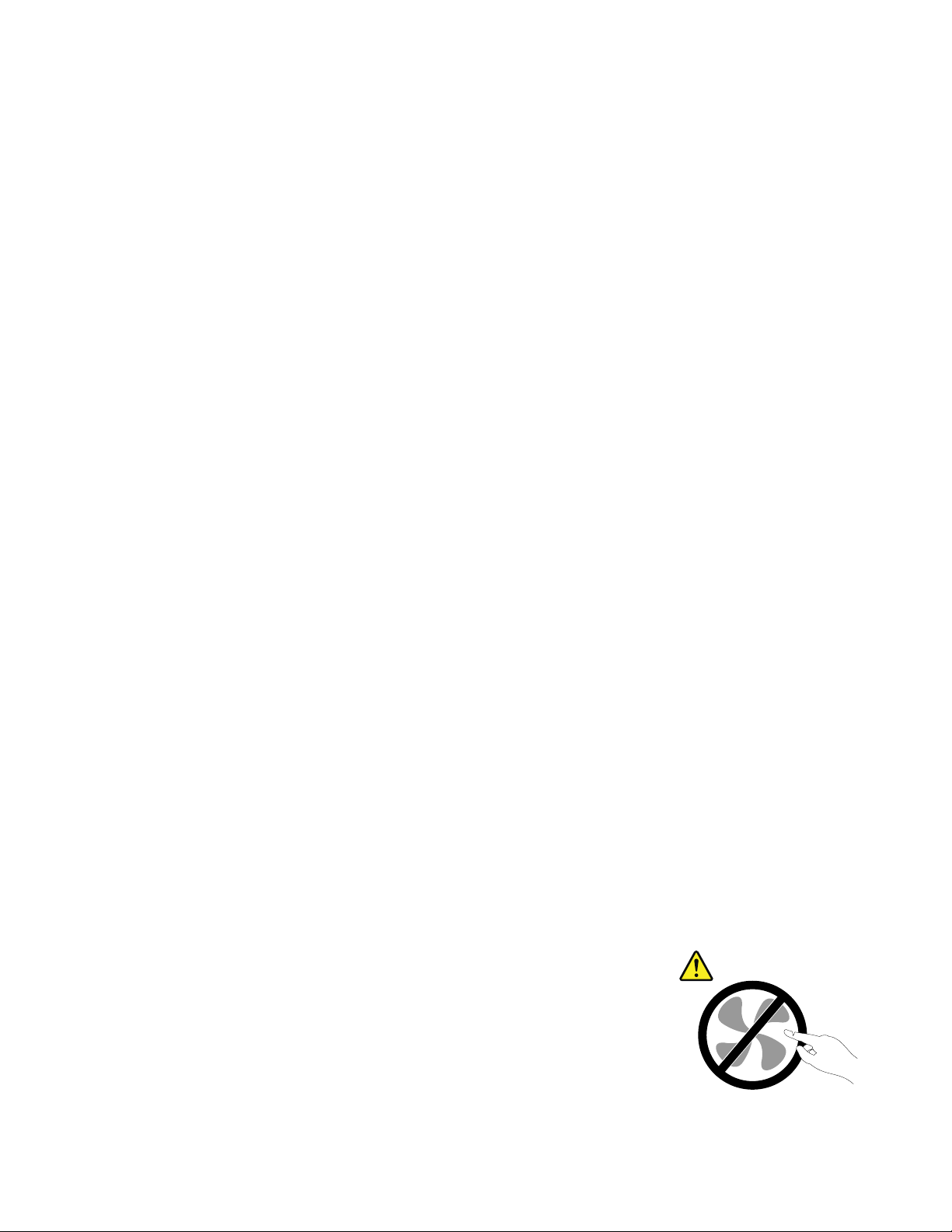
http://www.lenovo.com/support/phone
أوﺣﺪثﺑﮭﺎﻗﻄﻊ،أوﺗﻠﻒ.
اﻟﺤﺎﻻتاﻟﺘﻲﺗﺘﻄﻠﺐإﺟﺮاﺀًﻓﻮرﯾًﺎ
ﻗﺪﺗﺘﻌﺮضاﻟﻤﻨﺘﺠﺎتﻟﻠﺘﻠﻒﻧﺘﯿﺠﺔﺳﻮﺀاﻻﺳﺘﺨﺪامأواﻹھﻤﺎل.ﻗﺪﯾﻨﺘﺞﻋﻦﺑﻌﺾاﻟﺘﻠﻔﯿﺎتاﻟﺘﻲﯾﺘﻌﺮضﻟﮭﺎاﻟﻤﻨﺘﺞإﻟﻰﻋﺪمإﻣﻜﺎﻧﯿﺔاﺳﺘﺨﺪاﻣﮫﻣﺮةأﺧﺮى
إﻟﻰأنﯾﺘﻢﻓﺤﺼﮫ،وﻓﻲﺣﺎﻟﺔاﻟﻀﺮورة،إﻟﻰأنﯾﺘﻢإﺻﻼﺣﮫﺑﻮاﺳﻄﺔﻓﻨﻲاﻟﺨﺪﻣﺔاﻟﻤﺼﺮحﻟﮫ.
ﺷﺄنأيأﺟﮭﺰةإﻟﻜﺘﺮوﻧﯿﺔ،اﻧﺘﺒﮫإﻟﻰاﻟﻤﻨﺘﺞﻋﻨﺪﻣﺎﯾﻜﻮنﻗﯿﺪاﻟﺘﺸﻐﯿﻞ.ﻓﻲﺑﻌﺾاﻟﺤﺎﻻتاﻟﻨﺎدرة،ﻗﺪﺗﻠﺤﻆاﻧﺒﻌﺎثراﺋﺤﺔأوﺗﺸﺎھﺪدﺧﺎﻧًﺎأوﺷﺮاراتﻣﻨﺒﻌﺜﺔ
ﻣﻦاﻟﻤﻨﺘﺞاﻟﺨﺎصﺑﻚ.أوﻗﺪﺗﺴﻤﻊأﺻﻮاﺗًﺎﻣﺜﻞﺻﻮتﻃﻘﻄﻘﺔ،أوﺟﻠﺒﺔ،أوﺻﻔﯿﺮ.ﻗﺪﺗﺸﯿﺮھﺬهاﻟﺤﺎﻻتﺑﻮﺿﻮحإﻟﻰﺣﺪوثﻋﻄﻞﻓﻲأﺣﺪاﻟﻤﻜﻮﻧﺎت
اﻹﻟﻜﺘﺮوﻧﯿﺔاﻟﺪاﺧﻠﯿﺔﻋﻠﻰﻧﺤﻮآﻣﻦﯾﻤﻜﻦاﻟﺴﯿﻄﺮةﻋﻠﯿﮫ.أوﻗﺪﺗﺸﯿﺮﻟﻤﺸﻜﻠﺔﻣﺤﺘﻤﻠﺔﺗﺘﻌﻠﻖﺑﺎﻟﺴﻼﻣﺔ.ﻣﻊذﻟﻚ،ﻻﺗﺤﺎولاﻟﻤﻐﺎﻣﺮةأوﺗﺸﺨﯿﺺاﻟﺤﺎﻟﺔ
ﺑﻨﻔﺴﻚ.اﺗﺼﻞﺑﻤﺮﻛﺰدﻋﻢاﻟﻌﻤﻼﺀﻟﻠﺤﺼﻮلﻋﻠﻰﻣﺰﯾﺪﻣﻦاﻹرﺷﺎدات.ﻟﻼﻃﻼعﻋﻠﻰﻗﺎﺋﻤﺔﺑﺄرﻗﺎمھﻮاﺗﻒاﻟﺨﺪﻣﺔواﻟﺪﻋﻢ،راﺟﻊﻣﻮﻗﻊاﻟﻮﯾﺐاﻟﺘﺎﻟﻲ:
ﻗﻢ،ﺑﺼﻔﺔدورﯾﺔ،ﺑﻔﺤﺺاﻟﻜﻤﺒﯿﻮﺗﺮاﻟﺨﺎصﺑﻚوﻣﻜﻮﻧﺎﺗﮫﻟﻤﻌﺮﻓﺔﻣﺎإذاﻛﺎﻧﺖھﻨﺎكأيﺣﺎﻟﺔﻣﻦﺣﺎﻻتاﻟﺘﻠﻒأواﻟﺒﻠﻰأوﻋﻼﻣﺎتاﻟﺨﻄﺮ.إذاﻛﺎنﻟﺪﯾﻚأي
ﺳﺆالﻋﻦﺣﺎﻟﺔأﺣﺪاﻟﻤﻜﻮﻧﺎت،ﻻﺗﻘﻢﺑﺎﺳﺘﺨﺪاماﻟﻤﻨﺘﺞ.اﺗﺼﻞﺑﻤﺮﻛﺰدﻋﻢاﻟﻌﻤﻼﺀأوﺟﮭﺔﺗﺼﻨﯿﻊاﻟﻤﻨﺘﺞﻟﻠﺤﺼﻮلﻋﻠﻰاﻹرﺷﺎداتاﻟﺨﺎﺻﺔﺑﻜﯿﻔﯿﺔﻓﺤﺺ
اﻟﻤﻨﺘﺞوإﻣﻜﺎﻧﯿﺔإﺻﻼﺣﮫ،إذاﺗﻄﻠﺐاﻷﻣﺮ.
ﻓﻲﺣﺎﻟﺔﻣﻼﺣﻈﺔأيﺣﺎﻟﺔﻣﻦاﻟﺤﺎﻻتاﻟﺘﺎﻟﯿﺔ،أوإذاﻛﺎنﻟﺪﯾﻚأيﻣﺨﺎوفﺗﺘﻌﻠﻖﺑﺎﻟﺴﻼﻣﺔﺑﺸﺄناﻟﻤﻨﺘﺞ،ﺗﻮﻗﻒﻋﻨﺪﺋﺬﻋﻦاﺳﺘﺨﺪاماﻟﻤﻨﺘﺞﺛﻢاﻓﺼﻠﮫﻋﻦ
ﻣﺼﺪراﻟﻄﺎﻗﺔوﺧﻄﻮطاﻻﺗﺼﺎﻻتﻋﻦﺑﻌﺪإﻟﻰأنﺗﺘﻤﻜﻦﻣﻦاﻻﺗﺼﺎلﺑﻤﺮﻛﺰدﻋﻢاﻟﻌﻤﻼﺀﻟﻠﺤﺼﻮلﻋﻠﻰﻣﺰﯾﺪﻣﻦاﻹرﺷﺎدات.
•أﺳﻼكاﻟﻄﺎﻗﺔ،أواﻟﻤﺂﺧﺬ،أوﻣﺤﻮﻻتاﻟﻄﺎﻗﺔ،أوأﺳﻼكاﻻﻣﺘﺪاد،أوأﺟﮭﺰةاﻟﺤﻤﺎﯾﺔﻣﻦاﻟﺘﻐﯿﺮاﻟﻤﻔﺎﺟﺊﻓﻲاﻟﺘﯿﺎراﻟﻜﮭﺮﺑﻲ،أوﻣﻮارداﻟﻄﺎﻗﺔاﻟﺘﻲﺗﺤﻄﻤﺖ،
•ﻋﻼﻣﺎتزﯾﺎدةدرﺟﺔاﻟﺤﺮارة،أواﻟﺪﺧﺎن،أواﻟﺸﺮارات،أواﻟﻨﺎر.
•ﺗﻠﻒﻓﻲاﻟﺒﻄﺎرﯾﺔ)ﻣﺜﻞﺣﺪوثﻛﺴﻮر،أواﻧﺒﻌﺎﺟﺎت،أوإﻋﻮﺟﺎﺟﺎت(،أوﺧﺮوجﺳﻮاﺋﻞﻣﻦاﻟﺒﻄﺎرﯾﺔ،أوﺗﺮاﻛﻢﻣﻮادﻏﺮﯾﺒﺔﻋﻠﻰﺳﻄﺢاﻟﺒﻄﺎرﯾﺔ.
•ﺻﺪورأﺻﻮاتﺟﻠﺒﺔ،أوﺻﻔﯿﺮ،أوﻃﻘﻄﻘﺔ،أواﻧﺒﻌﺎثراﺋﺤﺔﻗﻮﯾﺔﻣﻦاﻟﻤﻨﺘﺞ.
•ﻋﻼﻣﺎتﺗﺸﯿﺮاﻟﻰاﻧﺴﻜﺎبﺳﺎﺋﻞأووﻗﻮعأيأدواتﻋﻠﻰﻣﻨﺘﺞاﻟﻜﻤﺒﯿﻮﺗﺮ،أوﺳﻠﻚاﻟﻄﺎﻗﺔ،أوﻣﺤﻮلاﻟﻄﺎﻗﺔ.
•ﺗﻌﺮضﻣﻨﺘﺞاﻟﻜﻤﺒﯿﻮﺗﺮأوﺳﻠﻚاﻟﻄﺎﻗﺔأوﻣﺤﻮلاﻟﻄﺎﻗﺔﻟﻠﻤﺎﺀ.
•ﻓﻲﺣﺎﻟﺔوﻗﻮعاﻟﻤﻨﺘﺞأوﺗﻌﺮﺿﮫﻟﻠﺘﻠﻒﻋﻠﻰأيﻧﺤﻮ.
•ﻋﺪمﻋﻤﻞاﻟﻤﻨﺘﺞﺑﺼﻮرةﻃﺒﯿﻌﯿﺔﻋﻨﺪاﺗﺒﺎعإرﺷﺎداتاﻟﺘﺸﻐﯿﻞ.
ﻣﻼﺣﻈﺔ:إذاﻻﺣﻈﺖھﺬهاﻟﺤﺎﻻتﺑﻤﻨﺘﺞ)ﻣﺜﻞﺳﻠﻚاﻻﻣﺘﺪاد(ﻟﻢﯾﺘﻢﺗﺼﻨﯿﻌﮫﻷﺟﻞأوﺑﻮاﺳﻄﺔﺷﺮﻛﺔLenovo،ﺗﻮﻗﻒﻋﻨﺪﺋﺬﻋﻦاﺳﺘﺨﺪاماﻟﻤﻨﺘﺞإﻟﻰأنﯾﻤﻜﻨﻚ
اﻻﺗﺼﺎلﺑﺠﮭﺔﺗﺼﻨﯿﻊاﻟﻤﻨﺘﺞﻟﻠﺤﺼﻮلﻋﻠﻰإرﺷﺎداتإﺿﺎﻓﯿﺔ،أوإﻟﻰأنﺗﺤﺼﻞﻋﻠﻰاﻟﺒﺪﯾﻞاﻟﻤﻨﺎﺳﺐ.
اﻟﺨﺪﻣﺔواﻟﺘﺮﻗﯿﺎت
ﻻﺗﺤﺎولإﺻﻼحاﻟﻤﻨﺘﺞﺑﻨﻔﺴﻚﻣﺎﻟﻢﯾﻄﻠﺐﻣﻨﻚﻣﺮﻛﺰدﻋﻢاﻟﻌﻤﻼﺀأوﺗﻨﺺاﻟﻮﺛﺎﺋﻖﻟﺪﯾﻚﻋﻠﻰذﻟﻚ.ﯾﺠﺐاﻻﺳﺘﻌﺎﻧﺔﺑﻤﻮﻓﺮياﻟﺨﺪﻣﺔاﻟﻤﻌﺘﻤﺪﯾﻦﻓﻘﻂﻹﺻﻼح
اﻟﻤﻨﺘﺞاﻟﺨﺎصﺑﻚ.
ﻣﻼﺣﻈﺔ:ﺑﺈﻣﻜﺎناﻟﻌﻤﯿﻞﺗﺮﻗﯿﺔﺑﻌﺾﻗﻄﻊاﻟﻜﻤﺒﯿﻮﺗﺮأواﺳﺘﺒﺪاﻟﮭﺎ.ﯾُﺸﺎرإﻟﻰاﻟﺘﺮﻗﯿﺎتﻓﻲاﻟﻤﻌﺘﺎدﺑﻮﺻﻔﮭﺎﻗﻄﻌًﺎاﺧﺘﯿﺎرﯾﺔ.وﯾُﺸﺎرإﻟﻰاﻟﻘﻄﻊاﻟﺒﺪﯾﻠﺔاﻟﻤﻌﺘﻤﺪة
ﻟﻠﺘﺮﻛﯿﺐﻣﻦﻗﺒﻞاﻟﻌﻤﯿﻞﺑﻮﺻﻔﮭﺎاﻟﻮﺣﺪاتاﻟﻘﺎﺑﻠﺔﻟﻼﺳﺘﺒﺪالﻣﻦﻗﺒﻞاﻟﻌﻤﻼﺀ،أوCRU.وﺗﻮﻓﺮﺷﺮﻛﺔLenovoوﺛﺎﺋﻖﺑﺎﻹرﺷﺎداتﻟﻠﺤﺎﻻتاﻟﺘﻲﯾﻜﻮنﻓﯿﮭﺎﻣﻦ
اﻟﻤﻨﺎﺳﺐﺑﺎﻟﻨﺴﺒﺔﻟﻠﻌﻤﻼﺀﺗﺮﻛﯿﺐاﻟﻘﻄﻊاﻻﺧﺘﯿﺎرﯾﺔأواﺳﺘﺒﺪالاﻟﻮﺣﺪاتاﻟﻘﺎﺑﻠﺔﻟﻼﺳﺘﺒﺪالﻣﻦﻗﺒﻞاﻟﻌﻤﻼﺀCRU.ﯾﺘﻌﯿﻦﻋﻠﯿﻚاﺗﺒﺎعﺟﻤﯿﻊاﻹرﺷﺎداتﺑﺤﺮص
ﻋﻨﺪﺗﺮﻛﯿﺐاﻟﻘﻄﻊأواﺳﺘﺒﺪاﻟﮭﺎ.ﻻﺗﻌﻨﻲﺣﺎﻟﺔإﯾﻘﺎفاﻟﺘﺸﻐﯿﻞﻷﺣﺪﻣﺆﺷﺮاتاﻟﻄﺎﻗﺔﺑﺎﻟﻀﺮورةأنﻣﺴﺘﻮﯾﺎتاﻟﺠﮭﺪاﻟﻜﮭﺮﺑﻲداﺧﻞاﻟﻤﻨﺘﺞﺻﻔﺮ.ﻗﺒﻞإزاﻟﺔ
اﻷﻏﻄﯿﺔﻋﻦﻣﻨﺘﺞﻣﺠﮭﺰﺑﺴﻠﻚﻃﺎﻗﺔ،ﺗﺄﻛﺪداﺋﻤًﺎﻣﻦإﯾﻘﺎفﺗﺸﻐﯿﻞاﻟﻄﺎﻗﺔوﻣﻦﻓﺼﻞاﻟﻤﻨﺘﺞﻋﻦأيﻣﺼﺪرﻃﺎﻗﺔ.ﻓﻲﺣﺎﻟﺔوﺟﻮدأيأﺳﺌﻠﺔأواﺳﺘﻔﺴﺎراتﻟﺪﯾﻚ،
اﺗﺼﻞﺑﻤﺮﻛﺰدﻋﻢاﻟﻌﻤﻼﺀ.
ﺑﺎﻟﺮﻏﻢﻣﻦﻋﺪموﺟﻮدأﺟﺰاﺀﻣﺘﺤﺮﻛﺔداﺧﻞاﻟﻜﻤﺒﯿﻮﺗﺮاﻟﺨﺎصﺑﻚﺑﻌﺪﻓﺼﻞﺳﻠﻚاﻟﻄﺎﻗﺔ،ﯾﻠﺰماﻻﻟﺘﺰامﺑﺎﻟﺘﺤﺬﯾﺮاتاﻟﺘﺎﻟﯿﺔﺣﺮﺻًﺎﻋﻠﻰﺳﻼﻣﺘﻚاﻟﺸﺨﺼﯿﺔ.
ﺗﺤﺬﯾﺮ:
© Copyright Lenovo 2015, 2016vii
Page 10
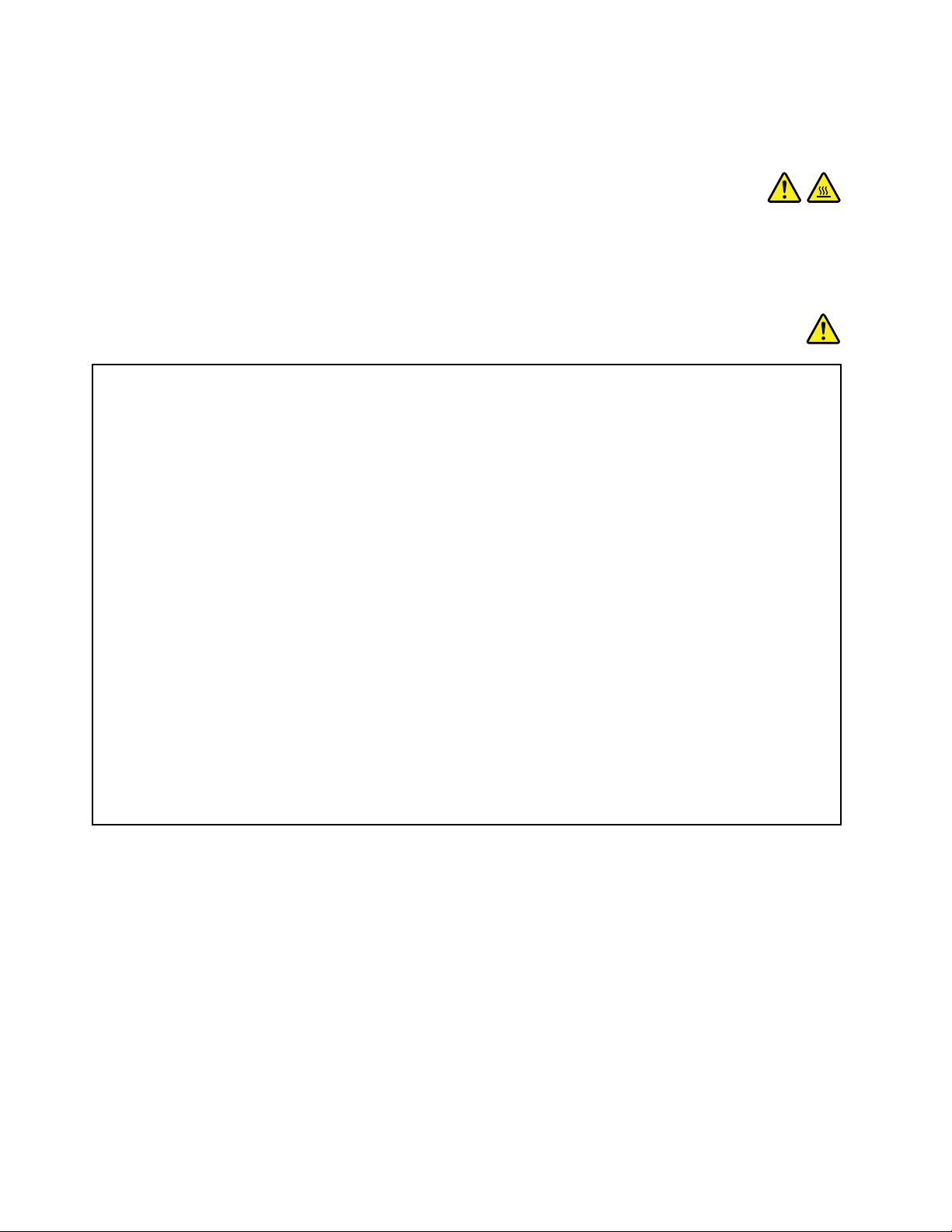
أﺟﺰاﺀﻣﺘﺤﺮﻛﺔﻓﻲﻣﻨﺘﮭﻰاﻟﺨﻄﻮرة.أﺑﻌﺪأﺻﺎﺑﻌﻚواﻷﺟﺰاﺀاﻷﺧﺮىﻣﻦﺟﺴﺪك.
ﺗﺤﺬﯾﺮ:
ﻗﺒﻞاﺳﺘﺒﺪالأيﻣﻦوﺣﺪاتCRU،ﻗﻢﺑﺈﯾﻘﺎفﺗﺸﻐﯿﻞاﻟﻜﻤﺒﯿﻮﺗﺮواﻧﺘﻈﺮﻣﻦﺛﻼثإﻟﻰﺧﻤﺲدﻗﺎﺋﻖﺣﺘﻰﯾﻌﻮداﻟﻜﻤﺒﯿﻮﺗﺮإﻟﻰدرﺟﺔﺣﺮارﺗﮫاﻟﻌﺎدﯾﺔﻗﺒﻞﻓﺘﺢ
اﻟﻐﻄﺎﺀ.
أﺳﻼكاﻟﻄﺎﻗﺔوﻣﺤﻮﻻتاﻟﻄﺎﻗﺔ
ﺧﻄﺮ
اﺳﺘﺨﺪمأﺳﻼكاﻟﻄﺎﻗﺔوﻣﺤﻮﻻتاﻟﻄﺎﻗﺔاﻟﻤﺰوّدةﻣﻦﻗﺒﻞﺟﮭﺔﺗﺼﻨﯿﻊاﻟﻤﻨﺘﺞﻓﻘﻂ.
2
أوأﻧﻮاعأﻓﻀﻞ.ﺑﺎﻟﻨﺴﺒﺔﻟﻠﺪولاﻷﺧﺮى،
ﺗﻜﻮنأﺳﻼكاﻟﻄﺎﻗﺔﻣﺘﻌﻤﺪةﻟﻠﺴﻼﻣﺔ.ﺑﺎﻟﻨﺴﺒﺔﻷﻟﻤﺎﻧﯿﺎ،ﯾﺠﺐأنﺗﻜﻮنH05VV-Fأو3Gأو0.75ﻣﻠﻠﯿﻤﺘﺮ
ﯾﻨﺒﻐﻲاﺳﺘﺨﺪاماﻷﻧﻮاعاﻟﻤﻨﺎﺳﺒﺔوﻓﻖاﻟﺤﺎﺟﺔ.
ﻻﺗﻘﻢﺑﻠﻒﺳﻠﻚاﻟﻄﺎﻗﺔﺣﻮلﻣﺤﻮلﻃﺎﻗﺔأوأداةأﺧﺮىﻣﻄﻠﻘًﺎ.ﻗﺪﯾﻨﺘﺞﻋﻦﻟﻒاﻟﺴﻠﻚﺿﻐﻄﮫﻋﻠﻰﻧﺤﻮﻗﺪﯾﺴﺒﺐاھﺘﺮاﺋﮫ،أواﻧﺜﻨﺎﺋﮫ،أوﺗﺠﻌﺪه.وﻗﺪ
ﯾﺸﻜﻞذﻟﻚﻣﺨﺎﻃﺮﻋﻠﻰاﻟﺴﻼﻣﺔ.
ﻗﻢﺑﺘﻮﺟﯿﮫﻣﺴﺎراتﻛﺎﺑﻼتاﻟﻜﮭﺮﺑﺎﺀداﺋﻤًﺎﺑﺤﯿﺚﻻﯾﺘﻢاﻟﺴﯿﺮﻓﻮﻗﮭﺎأواﻟﺘﻌﺜﺮﻓﯿﮭﺎأواﻟﻀﻐﻂﻋﻠﯿﮭﺎﺑﻮاﺳﻄﺔأىﺷﻲء.
اﻋﻤﻞﻋﻠﻰﺣﻤﺎﯾﺔأﺳﻼكاﻟﻄﺎﻗﺔوﻣﺤﻮﻻتاﻟﻄﺎﻗﺔﻣﻦاﻟﺴﻮاﺋﻞ.ﻋﻠﻰﺳﺒﯿﻞاﻟﻤﺜﺎل،ﻻﺗﺘﺮكﺳﻠﻚاﻟﻄﺎﻗﺔأوﻣﺤﻮلاﻟﻄﺎﻗﺔﺑﺎﻟﻘﺮبﻣﻦاﻷﺣﻮاض،أوأﻧﺎﺑﯿﺐ
اﻟﺒﺎﻧﯿﻮ،أواﻟﻤﺮاﺣﯿﺾ،أوﻋﻠﻰاﻷرﺿﯿﺎتاﻟﺘﻲﯾﺘﻢﺗﻨﻈﯿﻔﮭﺎﺑﺴﻮاﺋﻞاﻟﺘﻨﻈﯿﻒ.ﺣﯿﺚﻗﺪﺗﺴﺒﺐاﻟﺴﻮاﺋﻞﺣﺪوثﻗﺼﺮﻓﻲاﻟﺪاﺋﺮةاﻟﻜﮭﺮﺑﯿﺔ،ﻻﺳﯿﻤﺎﻓﻲﺣﺎﻟﺔ
ﺗﻌﺮضﺳﻠﻚاﻟﻄﺎﻗﺔأوﻣﺤﻮلاﻟﻄﺎﻗﺔﻟﻠﻀﻐﻂﻧﺘﯿﺠﺔﺳﻮﺀاﻻﺳﺘﻌﻤﺎل.ﻛﺬﻟﻚﻗﺪﺗﺆدياﻟﺴﻮاﺋﻞإﻟﻰإﺣﺪاثﺗﺂﻛﻞﺗﺪرﯾﺠﻲﻷﻃﺮافﺳﻠﻚاﻟﻄﺎﻗﺔو/أوأﻃﺮاف
اﻟﻤﻮﺻﻞاﻟﻤﻮﺟﻮدﺑﻤﺤﻮلاﻟﻄﺎﻗﺔ،ﻣﻤﺎﻗﺪﯾﺘﺴﺒﺐﻓﻲﻧﮭﺎﯾﺔاﻷﻣﺮإﻟﻰزﯾﺎدةاﻟﺤﺮارة.
ﻗﻢﺑﺘﻮﺻﯿﻞأﺳﻼكاﻟﻄﺎﻗﺔوﻛﺎﺑﻼتاﻻﺷﺎرةدوﻣًﺎﺑﺎﻟﺘﺮﺗﯿﺐاﻟﺼﺤﯿﺢوﺗﺄﻛﺪﻣﻦﺗﻮﺻﯿﻞﺟﻤﯿﻊﻣﻮﺻﻼتأﺳﻼكاﻟﻄﺎﻗﺔﺑﺎﻟﻤﺂﺧﺬﺑﺄﻣﺎنوإﺣﻜﺎم.
ﻻﺗﺴﺘﺨﺪمأيﻣﺤﻮّلﻃﺎﻗﺔﺑﮫﺗﺂﻛﻞﻋﻨﺪدﺑﺎﺑﯿﺲﺗﻮﺻﯿﻞدﺧﻞاﻟﺘﯿﺎراﻟﻤﺘﺮددأوﺗﻈﮭﺮﻋﻠﯿﮫﻋﻼﻣﺎتزﯾﺎدةدرﺟﺔاﻟﺤﺮارة)ﻣﺜﻞﺗﻐﯿﺮﺷﻜﻞاﻟﺒﻼﺳﺘﯿﻚ(ﻋﻨﺪ
دﺑﺎﺑﯿﺲﺗﻮﺻﯿﻞدﺧﻞاﻟﺘﯿﺎراﻟﻤﺘﺮددأوﻓﻲأيﻣﻜﺎنﻋﻠﻰﻣﺤﻮّلاﻟﻄﺎﻗﺔ.
ﻻﺗﺴﺘﺨﺪمأيأﺳﻼكﻃﺎﻗﺔﺗﻈﮭﺮﺑﮭﺎﻋﻼﻣﺎتاﻟﺘﺂﻛﻞأوزﯾﺎدةاﻟﺴﺨﻮﻧﺔﻋﻠﻰاﻟﻤﻮﺻﻼتاﻟﻜﮭﺮﺑﺎﺋﯿﺔﻋﻠﻰأيﻣﻦأﻃﺮاﻓﮭﺎأوﺣﯿﺚﯾﻈﮭﺮﺳﻠﻚاﻟﻄﺎﻗﺔوﻛﺄﻧﮫ
ﺗﻌﺮّضﻟﻠﺘﻠﻒﻋﻠﻰأيﻧﺤﻮ.
ﻟﻠﺤﯿﻠﻮﻟﺔدونزﯾﺎدةاﻟﺴﺨﻮﻧﺔاﻟﻤﺤﺘﻤﻠﺔ،ﻻﺗﻘﻢﺑﺘﻐﻄﯿﺔﻣﺤﻮلاﻟﻄﺎﻗﺔﺑﺄﻗﻤﺸﺔأوأيأدواتأﺧﺮىﻋﻨﺪﺗﻮﺻﯿﻞﻣﺤﻮلاﻟﻄﺎﻗﺔﺑﻤﺄﺧﺬﻛﮭﺮﺑﺎﺋﻲ.
أﺳﻼكاﻻﻣﺘﺪادواﻷﺟﮭﺰةذاتاﻟﺼﻠﺔ
ﺗﺄﻛﺪﻣﻦأنأﺳﻼكاﻹﻃﺎﻟﺔوأﺟﮭﺰةاﻟﺤﻤﺎﯾﺔﻣﻦاﻻرﺗﻔﺎعاﻟﻤﻔﺎﺟﺊﻓﻲاﻟﺘﯿﺎراﻟﻜﮭﺮﺑﺎﺋﻲوﻣﻮارداﻟﻄﺎﻗﺔﻏﯿﺮاﻟﻘﺎﺑﻠﺔﻟﻼﻧﻘﻄﺎعوﻣﻘﺎﺑﺲاﻟﻄﺎﻗﺔاﻟﺘﻲﺗﺴﺘﺨﺪﻣﮭﺎ
ﺣﺎﺻﻠﺔﻋﻠﻰﺗﺼﻨﯿﻒﯾﻔﻲﺑﺎﻟﻤﺘﻄﻠﺒﺎتاﻟﻜﮭﺮﺑﺎﺋﯿﺔاﻟﺨﺎﺻﺔﺑﺎﻟﻤﻨﺘﺞ.ﻻﺗﻘﻢﺑﺰﯾﺎدةﺗﺤﻤﯿﻞھﺬهاﻷﺟﮭﺰةﻣﻄﻠﻘًﺎ.ﻓﻲﺣﺎﻟﺔاﺳﺘﺨﺪامﺷﺮاﺋﺢاﻟﻄﺎﻗﺔ،ﯾﺠﺐأﻻﯾﺘﻌﺪى
اﻟﺤﻤﻞﺗﻘﺪﯾﺮدﺧﻞﺷﺮﯾﺤﺔاﻟﻄﺎﻗﺔ.اﺳﺘﺸﺮﻓﻨﯿًﺎﻛﮭﺮﺑﺎﺋﯿًﺎﻟﻠﺤﺼﻮلﻋﻠﻰﻣﺰﯾﺪﻣﻦاﻟﻤﻌﻠﻮﻣﺎتإذاﻛﺎﻧﺖﻟﺪﯾﻚأﺳﺌﻠﺔﻋﻦأﺣﻤﺎلاﻟﻄﺎﻗﺔوﻣﺘﻄﻠﺒﺎتاﻟﻄﺎﻗﺔوﺗﻘﺪﯾﺮات
اﻟﺪﺧﻞ.
viiiو
دﻟﯿﻞﻣﺴﺘﺨﺪمThinkPad P40 YogaوThinkPad S3وThinkPad Yoga 14وThinkPad Yoga 460
Page 11
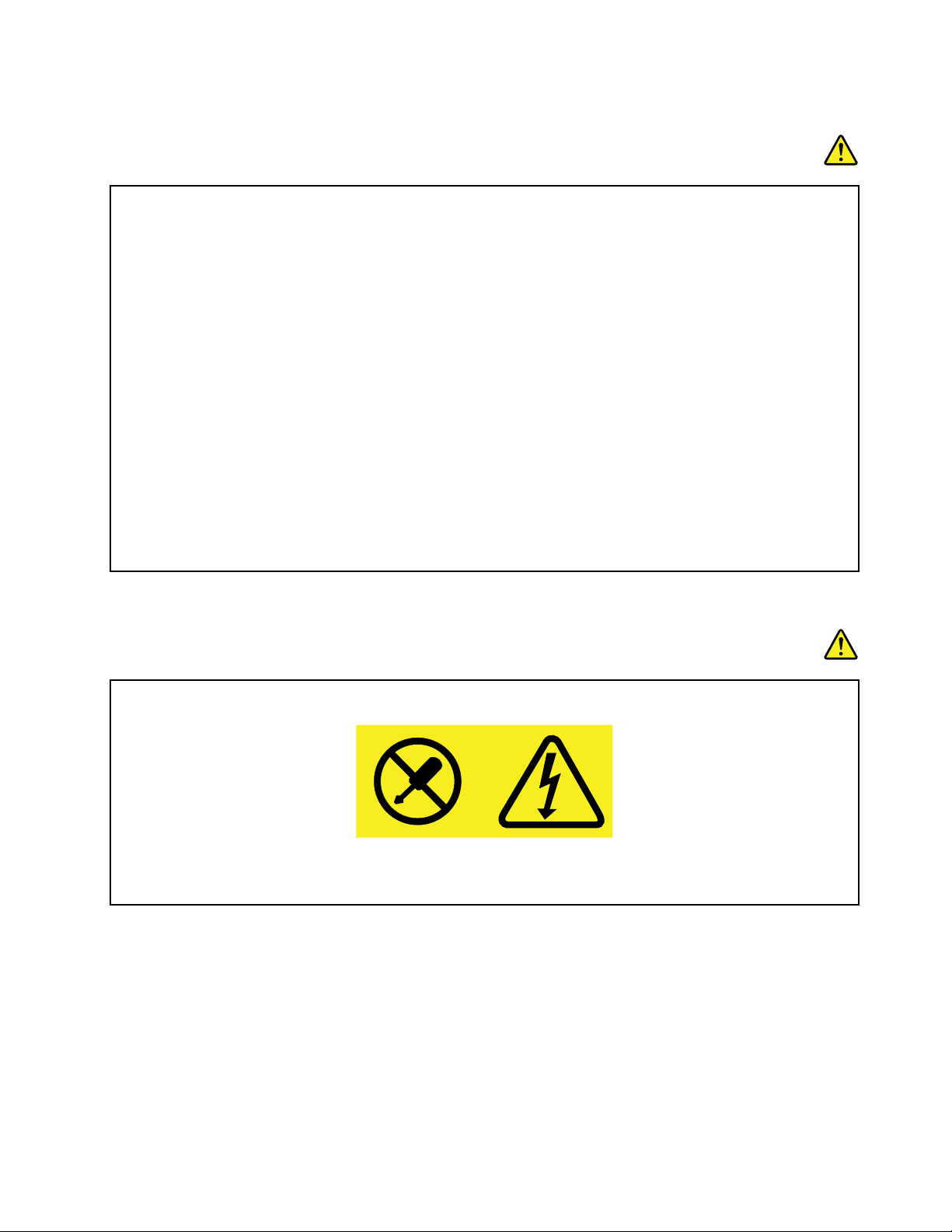
اﻟﻤﺂﺧﺬواﻟﻤﻘﺎﺑﺲ
ﺧﻄﺮ
ﻓﻲﺣﺎﻟﺔﻇﮭﻮرﺗﻠﻒأوﺗﺂﻛﻞﺑﺎﻟﻤﻘﺒﺲ)ﻣﻘﺒﺲاﻟﻄﺎﻗﺔ(اﻟﻤﺮاداﺳﺘﺨﺪاﻣﮫﻣﻊﺟﮭﺎزاﻟﻜﻤﺒﯿﻮﺗﺮاﻟﺨﺎصﺑﻚ،ﻻﺗﻘﻢﺑﺎﺳﺘﺨﺪاماﻟﻤﻘﺒﺲﻟﺤﯿﻦاﺳﺘﺒﺪاﻟﮫﺑﻮاﺳﻄﺔ
أﺣﺪاﻟﻔﻨﯿﯿﻦاﻟﻤﺆھﻠﯿﻦ.
ﻻﺗﻘﻢﺑﺜﻨﻲاﻟﻤﺄﺧﺬأوﺗﻌﺪﯾﻠﮫ.ﻓﻲﺣﺎﻟﺔﺗﻠﻒاﻟﻤﺄﺧﺬ،اﺗﺼﻞﺑﺠﮭﺔاﻟﺘﺼﻨﯿﻊﻟﻠﺤﺼﻮلﻋﻠﻰﺑﺪﯾﻞﻟﮫ.
ﻻﺗُﺸﺮكاﻷﺟﮭﺰةاﻟﻤﻨﺰﻟﯿﺔأواﻟﺘﺠﺎرﯾﺔاﻷﺧﺮىاﻟﺘﻲﺗﺴﺘﮭﻠﻚﻛﻤﯿﺎتﻛﺒﯿﺮةﻣﻦاﻟﻄﺎﻗﺔاﻟﻜﮭﺮﺑﯿﺔﻓﻲاﻟﻤﺄﺧﺬاﻟﻜﮭﺮﺑﺎﺋﻲ؛وإﻻ،ﻓﻘﺪﯾﺆدياﺧﺘﻼلاﻟﺠﮭﺪ
اﻟﻜﮭﺮﺑﻲإﻟﻰﺗﻠﻒاﻟﻜﻤﺒﯿﻮﺗﺮ،أواﻟﺒﯿﺎﻧﺎت،أواﻷﺟﮭﺰةاﻟﻤﺘﺼﻠﺔ.
ﺑﻌﺾاﻟﻤﻨﺘﺠﺎتﻣﺰودةﺑﻤﺄﺧﺬذيﺛﻼﺛﺔﺗﺸﻌﺒﺎت.وﯾﻼﺋﻢھﺬااﻟﻤﺄﺧﺬاﻟﻤﺂﺧﺬاﻟﻜﮭﺮﺑﺎﺋﯿﺔاﻟﻤﺆرﺿﺔﻓﻘﻂ.ﺗﺘﻌﻠﻖھﺬهاﻟﻤﯿﺰةﺑﺎﻟﺴﻼﻣﺔ.ﻻﺗﻔﺴﺪاﻟﻤﯿﺰةاﻟﻤﺘﻌﻠﻘﺔ
ﺑﺎﻟﺴﻼﻣﺔھﺬهﻣﻦﺧﻼلﻣﺤﺎوﻟﺔإدﺧﺎلاﻟﻤﺄﺧﺬﻓﻲﻣﻘﺒﺲﻏﯿﺮﻣﺆرض.إذاﻟﻢﺗﺴﺘﻄﻊإدﺧﺎلاﻟﻤﺄﺧﺬﻓﻲاﻟﻤﻘﺒﺲ،اﺗﺼﻞﺑﻔﻨﻲﻛﮭﺮﺑﺎﺋﻲﻟﻠﺤﺼﻮلﻋﻠﻰﻣﺤﻮل
ﻣﻘﺒﺲﻣﻌﺘﻤﺪأوﻻﺳﺘﺒﺪالاﻟﻤﻘﺒﺲﺑﻤﻘﺒﺲآﺧﺮﯾﻮﻓﺮﻣﯿﺰةاﻟﺴﻼﻣﺔھﺬه.ﻻﺗﻘﻢﻣﻄﻠﻘًﺎﺑﺰﯾﺎدةﺗﺤﻤﯿﻞاﻟﻤﺄﺧﺬاﻟﻜﮭﺮﺑﺎﺋﻲ.ﯾﺠﺐأﻻﯾﺘﻌﺪىاﻟﺤﻤﻞاﻟﻌﺎمﻟﻠﻨﻈﺎم
80ﺑﺎﻟﻤﺎﺋﺔﻣﻦﺗﻘﺪﯾﺮاﻟﺪاﺋﺮةاﻟﻔﺮﻋﯿﺔ.اﺳﺘﺸﺮﻓﻨﯿًﺎﻛﮭﺮﺑﺎﺋﯿًﺎﻟﻠﺤﺼﻮلﻋﻠﻰﻣﺰﯾﺪﻣﻦاﻟﻤﻌﻠﻮﻣﺎتإذاﻛﺎﻧﺖﻟﺪﯾﻚأﺳﺌﻠﺔﺑﺸﺄنأﺣﻤﺎلاﻟﻄﺎﻗﺔوﺗﻘﺪﯾﺮاتاﻟﺪاﺋﺮة
اﻟﻔﺮﻋﯿﺔ.
ﺗﺄﻛﺪﻣﻦأنﻣﻘﺒﺲاﻟﻄﺎﻗﺔاﻟﺬيﺗﺴﺘﺨﺪﻣﮫﻣﻮﺻﻞﺑﻄﺮﯾﻘﺔﺳﻠﯿﻤﺔ،وﯾﻤﻜﻦاﻟﻮﺻﻮلإﻟﯿﮫﺑﺴﮭﻮﻟﺔ،ﺑﺎﻹﺿﺎﻓﺔإﻟﻰوﺟﻮدهﺑﺎﻟﻘﺮبﻣﻦاﻟﺠﮭﺎز.ﻻﺗﻘﻢﺑﻤﺪ
أﺳﻼكاﻟﻄﺎﻗﺔﺑﻜﺎﻣﻠﮭﺎﻋﻠﻰﻧﺤﻮﯾﺆديإﻟﻰاﻟﻀﻐﻂﻋﻠﻰاﻷﺳﻼك.
ﺗﺄﻛﺪﻣﻦأنﻣﻘﺒﺲاﻟﻄﺎﻗﺔﯾﻮﻓﺮاﻟﺠﮭﺪاﻟﻜﮭﺮﺑﻲواﻟﺘﯿﺎراﻟﻤﻨﺎﺳﺐﻟﻠﻤﻨﺘﺞاﻟﺬيﺗﻘﻮمﺑﺘﺮﻛﯿﺒﮫ.
ﻗﻢﺑﺘﻮﺻﯿﻞاﻟﺠﮭﺎزوﻓﺼﻠﮫﻋﻦاﻟﻤﺄﺧﺬاﻟﻜﮭﺮﺑﺎﺋﻲﺑﺤﺮص.
ﺑﯿﺎنﻣﻮرداﻟﻄﺎﻗﺔ
ﺧﻄﺮ
ﻻﺗﻘﻢﻣﻄﻠﻘﺎﺑﻨﺰعاﻟﻐﻄﺎﺀﻣﻦﻋﻠﻰﻣﻐﺬياﻟﻄﺎﻗﺔأوأيﺟﺰﺀﻣﻦاﻷﺟﺰاﺀاﻟﺘﻲﺗﻢوﺿﻊاﻟﻌﻼﻣﺔاﻟﺘﺎﻟﯿﺔﻋﻠﯿﮭﺎ.
ﺗﻮﺟﺪﻣﺴﺘﻮﯾﺎتﺿﺎرةﻣﻦاﻟﺠﮭﺪ،واﻟﺘﯿﺎر،واﻟﻄﺎﻗﺔداﺧﻞأيﻣﻜﻮنﯾﺤﻤﻞھﺬااﻟﻤﻠﺼﻖ.ﻻﺗﻮﺟﺪﻗﻄﻊﻗﺎﺑﻠﺔﻟﻠﺼﯿﺎﻧﺔداﺧﻞھﺬهاﻟﻤﻜﻮﻧﺎت.ﻓﻲﺣﺎﻟﺔاﻻﺷﺘﺒﺎه
ﻓﻲوﺟﻮدﻣﺸﻜﻠﺔﺑﺈﺣﺪىھﺬهاﻟﻘﻄﻊ،اﺗﺼﻞﺑﻔﻨﻲاﻟﺨﺪﻣﺔ.
اﻷﺟﮭﺰةاﻟﺨﺎرﺟﯿﺔ
ﺗﺤﺬﯾﺮ:
ﻻﺗﻘﻢﺑﺘﻮﺻﯿﻞأوﻓﺼﻞأيﻛﺎﺑﻼتأﺟﮭﺰةﺧﺎرﺟﯿﺔﺧﻼفﻛﺎﺑﻼتUSBﻋﻨﺪﻣﺎﯾﻜﻮناﻟﻜﻤﺒﯿﻮﺗﺮﻓﻲوﺿﻊاﻟﺘﺸﻐﯿﻞ؛وإﻻﻗﺪﯾﺤﺪثﺗﻠﻒﺑﺎﻟﻜﻤﺒﯿﻮﺗﺮاﻟﺨﺎصﺑﻚ.
ﻟﺘﻔﺎدياﻟﺘﻠﻒاﻟﻤﺤﺘﻤﻞﻟﻸﺟﮭﺰةاﻟﻤﺘﺼﻠﺔ،اﻧﺘﻈﺮﺧﻤﺲﺛﻮانﻋﻠﻰاﻷﻗﻞﺑﻌﺪإﯾﻘﺎفﺗﺸﻐﯿﻞاﻟﻜﻤﺒﯿﻮﺗﺮﻟﻔﺼﻞاﻷﺟﮭﺰةاﻟﺨﺎرﺟﯿﺔ.
© Copyright Lenovo 2015, 2016ix
Page 12
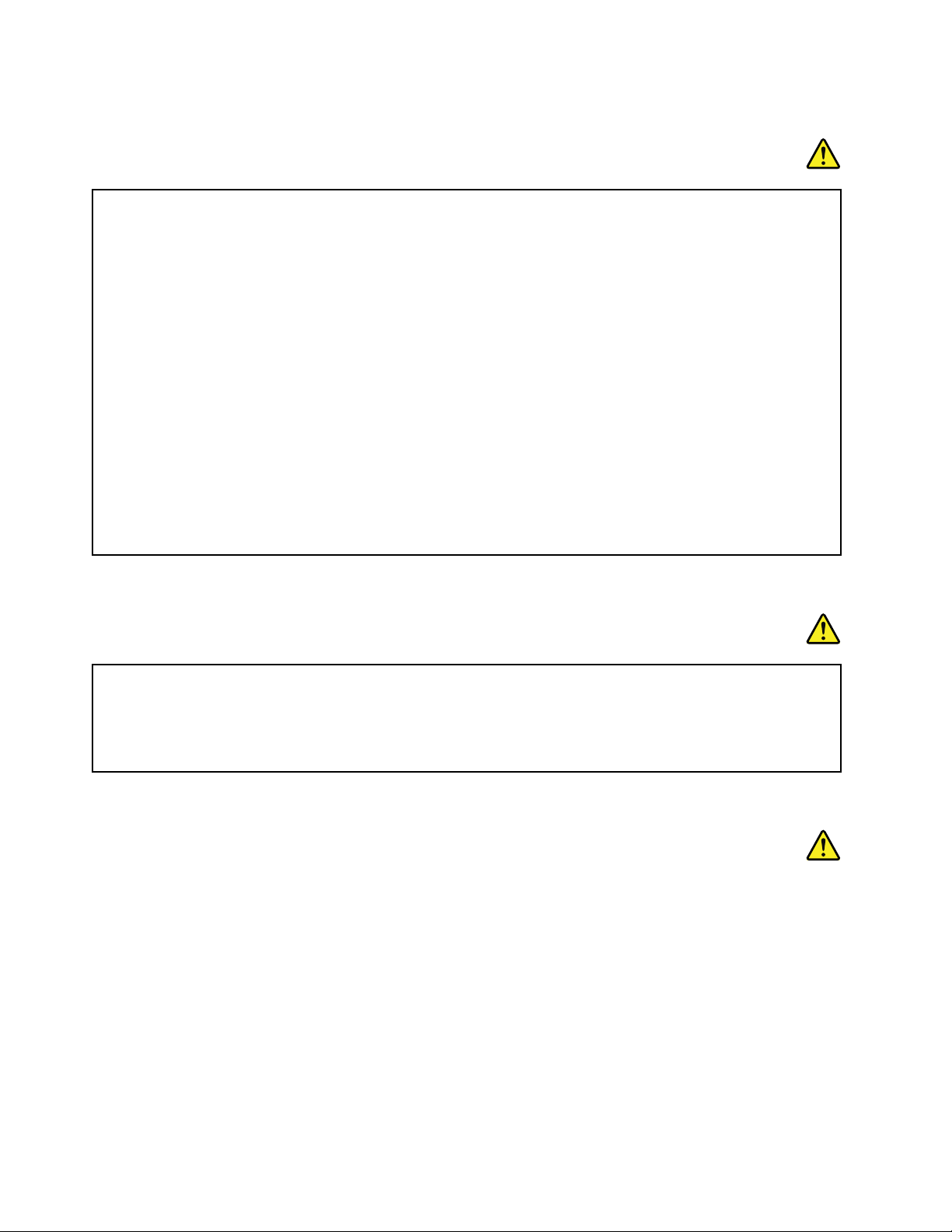
إﺷﻌﺎراﻟﺒﻄﺎرﯾﺔاﻟﻌﺎم
ﺧﻄﺮ
ﺗﻢاﺧﺘﺒﺎراﻟﺒﻄﺎرﯾﺎتاﻟﻤﺰوّدةﻣﻦﻗﺒﻞﺷﺮﻛﺔLenovoﻟﻼﺳﺘﺨﺪامﻣﻊاﻟﻤﻨﺘﺞاﻟﺨﺎصﺑﮭﺎﻟﻠﺘﺄﻛﺪﻣﻦﺗﻮاﻓﻘﮭﺎوﯾﻨﺒﻐﻲاﺳﺘﺒﺪاﻟﮭﺎﺑﺎﻟﻘﻄﻊاﻟﻤﻌﺘﻤﺪةﻓﻘﻂ.ﻻ
ﯾﻐﻄﻲاﻟﻀﻤﺎنأيﺑﻄﺎرﯾﺔﺑﺨﻼفﺗﻠﻚاﻟﻤﺤﺪدةﻣﻦﻗﺒﻞﺷﺮﻛﺔLenovo،ﻛﻤﺎﻻﯾﻐﻄﻲأيﺑﻄﺎرﯾﺔﺗﻢﺗﻔﻜﯿﻜﮭﺎأوﺗﻌﺪﯾﻠﮭﺎ.
ﻗﺪﯾﺘﺴﺒﺐﺳﻮﺀاﺳﺘﻌﻤﺎلاﻟﺒﻄﺎرﯾﺔأواﻟﺘﻌﺎﻣﻞﻣﻌﮭﺎﺑﺼﻮرةﺧﺎﻃﺌﺔﻓﻲارﺗﻔﺎعدرﺟﺔﺣﺮارﺗﮭﺎأوﺗﺴﺮباﻟﺴﻮاﺋﻞﻣﻨﮭﺎأوﺣﺪوثاﻧﻔﺠﺎر.ﻟﺘﻔﺎدىاﻹﺻﺎﺑﺔ
اﻟﻤﺤﺘﻤﻠﺔ،ﻗﻢﺑﻤﺎﯾﻠﻲ:
•ﻻﺗﻌﻤﻞﻋﻠﻰﻓﺘﺢأيﺑﻄﺎرﯾﺔأوﻓﻜﮭﺎأوﺻﯿﺎﻧﺘﮭﺎ.
•ﻻﺗﻌﻤﻞﻋﻠﻰﺗﺤﻄﯿﻢاﻟﺒﻄﺎرﯾﺔأوﺛﻘﺒﮭﺎ.
•ﻻﺗﻘﺼﺮاﻟﺪاﺋﺮةاﻟﻜﮭﺮﺑﺎﺋﯿﺔﻟﻠﺒﻄﺎرﯾﺔأوﺗﻌﺮّﺿﮭﺎﻟﻠﻤﺎﺀأوﺳﻮاﺋﻞأﺧﺮى.
•اﺣﺘﻔﻆﺑﺎﻟﺒﻄﺎرﯾﺔﺑﻌﯿﺪًاﻋﻦﻣﺘﻨﺎولاﻷﻃﻔﺎل.
•اﻋﻤﻞﻋﻠﻰإﺑﻌﺎداﻟﺒﻄﺎرﯾﺔﻋﻦاﻟﻨﺎر.
ﺗﻮﻗﻒﻋﻦاﺳﺘﺨﺪاماﻟﺒﻄﺎرﯾﺔإذاﺗﻌﺮﺿﺖﻟﻠﺘﻠﻒ،أوإذاﻻﺣﻈﺖﺗﺴﺮبأيﺳﻮاﺋﻞﻣﻨﮭﺎأوﺗﺮاﻛﻢﻣﻮادﻏﺮﯾﺒﺔﻋﻠﻰﻣﻮﺻﻼﺗﮭﺎ.
ﯾﺠﺐﺗﺨﺰﯾﻦاﻟﺒﻄﺎرﯾﺎتاﻟﻘﺎﺑﻠﺔﻹﻋﺎدةاﻟﺸﺤﻦأواﻟﻤﻨﺘﺠﺎتاﻟﺘﻲﺗﺤﺘﻮيﻋﻠﻰﺑﻄﺎرﯾﺎتﻗﺎﺑﻠﺔﻹﻋﺎدةاﻟﺸﺤﻦﻓﻲدرﺟﺔﺣﺮارةاﻟﻐﺮﻓﺔ،ﻣﻊﺷﺤﻨﮭﺎﺑﻨﺴﺒﺔ
ﺗﺘﺮاوحﻣﻦ30إﻟﻰ50%ﺗﻘﺮﯾﺒًﺎﻣﻦﺳﻌﺘﮭﺎ.ﻧﺤﻦﻧﻮﺻﻲﺑﺸﺤﻦاﻟﺒﻄﺎرﯾﺎتﺑﻮاﻗﻊﻣﺮةﻓﻲاﻟﻌﺎمﻟﻤﻨﻊاﻟﺘﻔﺮﯾﻎاﻟﺰاﺋﺪ.
ﻻﺗﻠﻖِاﻟﺒﻄﺎرﯾﺔﻓﻲاﻟﻘﻤﺎﻣﺔاﻟﺘﻲﯾﺘﻢاﻟﺘﺨﻠﺺﻣﻨﮭﺎﻓﻲاﻟﻤﻜﺒﺎت.ﻋﻨﺪاﻟﺘﺨﻠﺺﻣﻦاﻟﺒﻄﺎرﯾﺔ،اﻟﺘﺰمﺑﺎﻟﻘﻮاﻧﯿﻦاﻟﻤﺤﻠﯿﺔأواﻟﻠﻮاﺋﺢاﻟﺘﻨﻈﯿﻤﯿﺔ.
إﺷﻌﺎرﻟﻠﺒﻄﺎرﯾﺔاﻟﻤﻀﻤﻨﺔاﻟﻘﺎﺑﻠﺔﻹﻋﺎدةاﻟﺸﺤﻦ
ﺧﻄﺮ
ﻻﺗﺤﺎولاﺳﺘﺒﺪالاﻟﺒﻄﺎرﯾﺔاﻟﻤﻀﻤّﻨﺔاﻟﻘﺎﺑﻠﺔﻹﻋﺎدةاﻟﺸﺤﻦ.ﯾﺠﺐأنﯾﺘﻢاﺳﺘﺒﺪالاﻟﺒﻄﺎرﯾﺔﻓﻲﻣﻨﺸﺄةﺻﯿﺎﻧﺔﻣﻌﺘﻤﺪةأوﻓﻨﻲﻣﻌﺘﻤﺪﻣﻦLenovo.
ﻻﺗﻘﻢﺑﺈﻋﺎدةﺷﺤﻦاﻟﺒﻄﺎرﯾﺔإﻻﻓﻲﺿﻮﺀاﻻﻟﺘﺰاماﻟﺘﺎمﺑﺎﻹرﺷﺎداتاﻟﻤﻀﻤّﻨﺔﻓﻲوﺛﺎﺋﻖاﻟﻤﻨﺘﺞ.
ﺗﻘﻮمﻣﻨﺸﺂتاﻟﺼﯿﺎﻧﺔاﻟﻤﻌﺘﻤﺪةأواﻟﻔﻨﯿﻮناﻟﻤﻌﺘﻤﺪونﻣﻦLenovoﺑﺈﻋﺎدةاﺳﺘﺨﺪامﺑﻄﺎرﯾﺎتLenovoوﻓﻘًﺎﻟﻠﻘﻮاﻧﯿﻦواﻟﻠﻮاﺋﺢاﻟﺘﻨﻈﯿﻤﯿﺔاﻟﻤﺤﻠﯿﺔ.
إﺷﻌﺎرﺧﺎصﺑﺎﻟﺒﻄﺎرﯾﺔاﻟﺨﻠﻮﯾﺔاﻟﺪاﺋﺮﯾﺔﻏﯿﺮاﻟﻘﺎﺑﻠﺔﻹﻋﺎدةاﻟﺸﺤﻦ
ﺧﻄﺮ
xو
دﻟﯿﻞﻣﺴﺘﺨﺪمThinkPad P40 YogaوThinkPad S3وThinkPad Yoga 14وThinkPad Yoga 460
Page 13
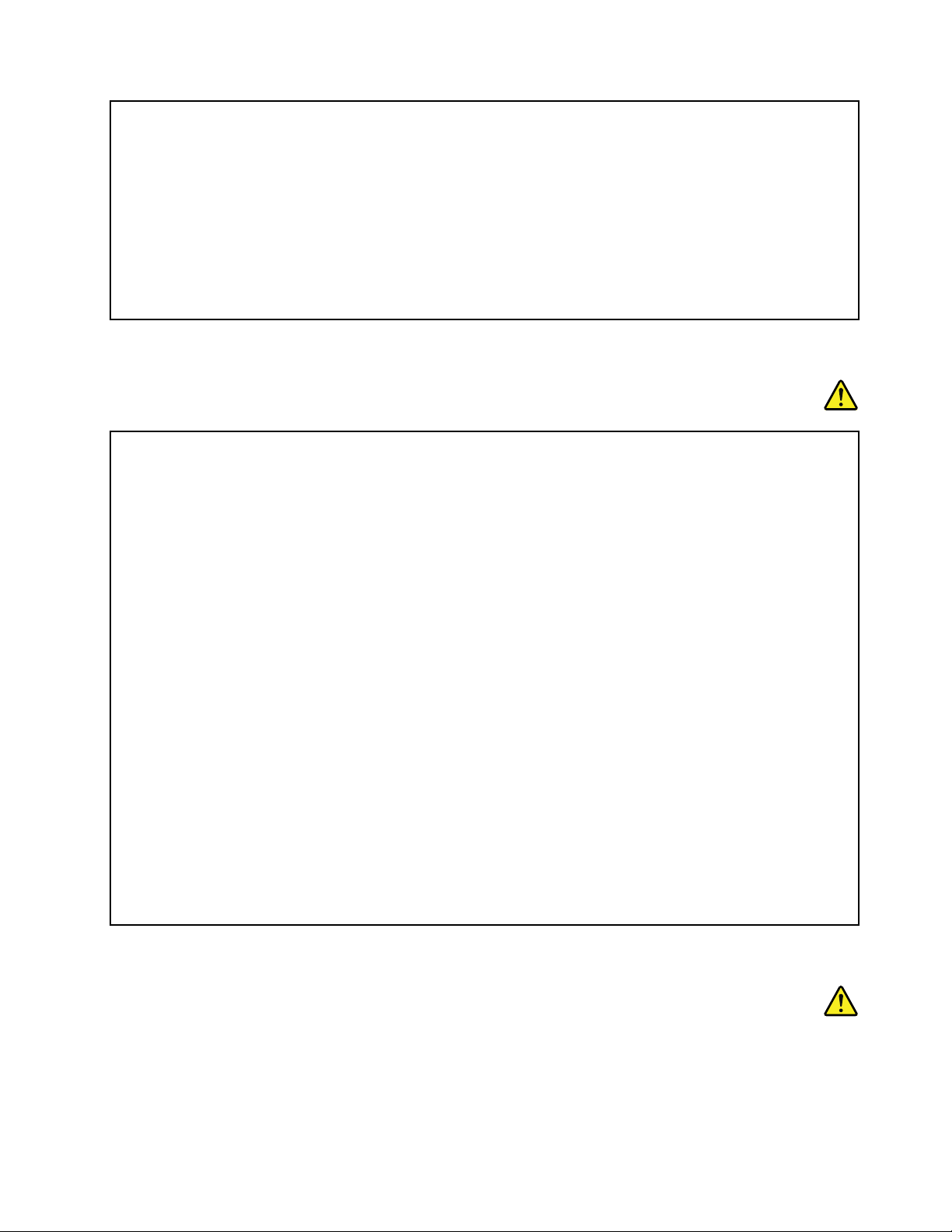
ﻓﻲﺣﺎﻟﺔاﺳﺘﺒﺪالاﻟﺒﻄﺎرﯾﺔاﻟﺨﻠﻮﯾﺔاﻟﺪاﺋﺮﯾﺔﺑﺸﻜﻞﻏﯿﺮﺻﺤﯿﺢ،ﻓﻘﺪﯾﺤﺪثاﻧﻔﺠﺎر.ﺗﺤﺘﻮياﻟﺒﻄﺎرﯾﺔﻋﻠﻰﻛﻤﯿﺔﺻﻐﯿﺮةﻣﻦﻣﺎدةﺿﺎرة.
ﻻﺗﺪﻋﮭﺎﺗﺘﻌﺮّضﻟﺴﺨﻮﻧﺔﺗﺘﺠﺎوز100درﺟﺔﻣﺌﻮﯾﺔ)212ﻓﮭﺮﻧﮭﺎﯾﺖ(.
ﺗﻨﻄﺒﻖاﻟﻌﺒﺎرةاﻟﺘﺎﻟﯿﺔﻋﻠﻰاﻟﻤﺴﺘﺨﺪﻣﯿﻦاﻟﻤﻮﺟﻮدﯾﻦﻓﻲوﻻﯾﺔﻛﺎﯾﻔﻮرﻧﯿﺎ،اﻟﻮﻻﯾﺎتاﻟﻤﺘﺤﺪةاﻷﻣﺮﯾﻜﯿﺔ.
ﻣﻌﻠﻮﻣﺎتﻋﻦﻣﻌﯿﺎرﻛﺎﻟﯿﻔﻮرﻧﯿﺎﻟﻤﺎدةاﻟﺒﯿﺮﻛﻠﻮرات:
اﻟﻤﻨﺘﺠﺎتاﻟﺘﻲﺗﺤﺘﻮيﻋﻠﻰﺑﻄﺎرﯾﺎتاﻟﻠﯿﺜﯿﻮماﻟﺨﻠﻮﯾﺔاﻟﺪاﺋﺮﯾﺔاﻟﺘﻲﯾﺪﺧﻞﻓﻲﺗﺮﻛﯿﺒﮭﺎﺛﺎﻧﻲأﻛﺴﯿﺪاﻟﻤﻨﺠﻨﯿﺰﻗﺪﺗﺤﺘﻮيﻋﻠﻰﻣﺎدةاﻟﺒﺮﻛﻠﻮرات.
ﻣﺎدةاﻟﺒﺮﻛﻠﻮرات-ﻗﺪﺗﺤﺘﺎجإﻟﻰأﺳﻠﻮبﺗﻌﺎﻣﻞﺧﺎصﻣﻌﮭﺎ،راﺟﻊwww.dtsc.ca.gov/hazardouswaste/perchlorate
اﻟﺤﺮارةوﺗﮭﻮﯾﺔاﻟﻤﻨﺘﺞ
ﺧﻄﺮ
إنأﺟﮭﺰةاﻟﻜﻤﺒﯿﻮﺗﺮوﻣﺤﻮّﻻتﻃﺎﻗﺔاﻟﺘﯿﺎراﻟﻤﺘﺮددواﻟﻜﺜﯿﺮﻣﻦاﻷﺟﮭﺰةاﻟﻤﻠﺤﻘﺔﺗﻮﻟﺪﺣﺮارةﻋﻨﺪﺗﺸﻐﯿﻠﮭﺎوﻋﻨﺪﺷﺤﻦاﻟﺒﻄﺎرﯾﺎت.ﻗﺪﺗﻮّﻟﺪأﺟﮭﺰة
اﻟﻜﻤﺒﯿﻮﺗﺮاﻟﻤﺤﻤﻮﻟﺔﻛﻤﯿﺔﻛﺒﯿﺮةﻣﻦاﻟﺤﺮارةﺑﺴﺒﺐﺣﺠﻤﮭﺎاﻟﻤﻀﻐﻮط.اﺣﺮصﻋﻠﻰاﺗﺒﺎعاﻹﺟﺮاﺀاتاﻟﻮﻗﺎﺋﯿﺔاﻷﺳﺎﺳﯿﺔاﻟﺘﺎﻟﯿﺔدوﻣًﺎ:
•ﻋﻨﺪﻣﺎﯾﻜﻮناﻟﺤﺎﺳﺐاﻵﻟﻰﻣﺸﻐﻼًأوﻋﻨﺪﻣﺎﺗﻜﻮناﻟﺒﻄﺎرﯾﺔﻓﻰوﺿﻊاﻟﺸﺤﻦﻗﺪﺗﺼﺒﺢاﻟﻘﺎﻋﺪةوراﺣﺔاﻟﯿﺪوأﺟﺰاﺀأﺧﺮىﺳﺎﺧﻨﺔ.ﺗﺠﻨﺐﻣﻼﻣﺴﺔﯾﺪﯾﻚ
أوﺣﺠﺮكأوأيﺟﺰﺀآﺧﺮﻣﻦﺟﺴﺪكﻟﺠﺰﺀﺳﺎﺧﻦﻣﻦاﻟﻜﻤﺒﯿﻮﺗﺮﻟﻔﺘﺮةﻃﻮﯾﻠﺔ.ﻋﻨﺪاﺳﺘﺨﺪاﻣﻚﻟﻠﻮﺣﺔاﻟﻤﻔﺎﺗﯿﺢ،ﺗﺠﻨﺐﺗﺮكﻛﻔﯿﻚﻋﻠﻰﺳﻨﺎداﻟﻜﻔﯿﻦ
ﻟﻔﺘﺮةﻃﻮﯾﻠﺔﻣﻦاﻟﻮﻗﺖ.ﯾﻮّﻟﺪاﻟﻜﻤﺒﯿﻮﺗﺮاﻟﺨﺎصﺑﻚﺑﻌﺾاﻟﺤﺮارةأﺛﻨﺎﺀاﻟﺘﺸﻐﯿﻞاﻟﻌﺎدي.وﺗﻌﺘﻤﺪﻛﻤﯿﺔاﻟﺤﺮارةﻋﻠﻰﻗﺪرﻧﺸﺎطاﻟﻨﻈﺎموﻣﺴﺘﻮىﺷﺤﻦ
اﻟﺒﻄﺎرﯾﺔ.ﻣﻼﻣﺴﺔاﻟﻜﻤﺒﯿﻮﺗﺮﻟﺠﺴﺪكﻟﻤﺪةﻃﻮﯾﻠﺔ،ﺣﺘﻰوﻟﻮﻣﻦﺧﻼلاﻟﻤﻼﺑﺲ،ﻗﺪﺗﺆدىإﻟﻰﻋﺪماﻟﺮاﺣﺔأوإﻟﻰﺣﺮوقﺟﻠﺪﯾﺔ.ﺑﺸﻜﻞدوري،ﻗﻢﺑﺄﺧﺬ
ﻓﺘﺮاتاﺳﺘﺮاﺣﺔﻣﻦاﺳﺘﺨﺪامﻟﻮﺣﺔاﻟﻤﻔﺎﺗﯿﺢوذﻟﻚﺑﺮﻓﻊﯾﺪﯾﻚﻋﻦﺳﻨﺎداﻟﻜﻔﯿﻦ؛واﺣﺮصﻋﻠﻰﻋﺪماﺳﺘﺨﺪامﻟﻮﺣﺔاﻟﻤﻔﺎﺗﯿﺢﻟﻔﺘﺮةﻃﻮﯾﻠﺔ.
•ﻻﺗﻘﻢﺑﺘﺸﻐﯿﻞاﻟﻜﻤﺒﯿﻮﺗﺮأوﺷﺤﻦاﻟﺒﻄﺎرﯾﺔﺑﺎﻟﻘﺮبﻣﻦﻣﻮادﻗﺎﺑﻠﺔﻟﻼﺷﺘﻌﺎلأوﻓﻲﺑﯿﺌﺎتﻣﺘﻔﺠﺮة.
•ﺗﻢﺗﺰوﯾﺪاﻟﻤﻨﺘﺞﺑﻔﺘﺤﺎتﺗﮭﻮﯾﺔ،و/أوﻣﺮاوح،و/أوﺑﺎﻟﻮﻋﺎتﺣﺮارﯾﺔﻟﺘﻮﻓﯿﺮاﻟﺴﻼﻣﺔ،واﻟﺮاﺣﺔ،واﻟﺘﺸﻐﯿﻞاﻟﻤﻮﺛﻮق.ﻗﺪﺗﺘﻢإﻋﺎﻗﺔھﺬهاﻟﻤﯿﺰاتﺑﺸﻜﻞ
ﻏﯿﺮﻣﻘﺼﻮدﻣﻦﺧﻼلوﺿﻊاﻟﻤﻨﺘﺞﻋﻠﻰﺳﺮﯾﺮ،أوأرﯾﻜﺔ،أوﺳﺠﺎدة،أوﺳﻄﺢﻣﺮنآﺧﺮ.ﻻﺗﻘﻢﻣﻄﻠﻘًﺎﺑﺴﺪھﺬهاﻟﻤﯿﺰات،أوﺗﻐﻄﯿﺘﮭﺎ،أوﺗﻌﻄﯿﻠﮭﺎ.
•ﯾﺘﻮﻟﺪﻋﻦﻣﺤﻮّلﻃﺎﻗﺔاﻟﺘﯿﺎراﻟﻤﺘﺮددﺣﺮارةﻋﻨﺪﻣﺎﯾﻜﻮنﻣﺘﺼﻼًﺑﻤﺨﺮجاﻟﺘﯿﺎراﻟﻜﮭﺮﺑﻲواﻟﻜﻤﺒﯿﻮﺗﺮاﻟﺨﺎصﺑﻚ.ﻻﺗﻀﻊاﻟﻤﺤﻮلﻣﻼﻣﺴًﺎﻷىﺟﺰﺀﻣﻦ
أﺟﺰاﺀﺟﺴﺪكأﺛﻨﺎﺀاﺳﺘﺨﺪاﻣﮫ.ﻻﺗﺴﺘﺨﺪمﻃﺎﻗﺔاﻟﺘﯿﺎراﻟﻤﺘﺮدداﺑﺪًاﻟﺘﺪﻓﺌﺔﺟﺴﺪك.ﻣﻼﻣﺴﺔاﻟﺤﺎﺳﺐﺑﺠﺴﺪكﻟﻤﺪةﻃﻮﯾﻠﺔ،ﺣﺘﻰوﻟﻮﻣﻦﺧﻼلاﻟﻤﻼﺑﺲ،
ﻗﺪﺗﺆدىإﻟﻰﺣﺮوقﺟﻠﺪﯾﺔ.
ﻟﺴﻼﻣﺘﻚاﻟﺸﺨﺼﯿﺔ،اﺣﺮصﻋﻠﻰاﺗﺒﺎعاﻹﺟﺮاﺀاتاﻟﻮﻗﺎﺋﯿﺔاﻷﺳﺎﺳﯿﺔاﻟﺘﺎﻟﯿﺔﻓﯿﻤﺎﯾﺘﻌﻠﻖﺑﺎﻟﻜﻤﺒﯿﻮﺗﺮاﻟﺨﺎصﺑﻚ:
•اﺣﺘﻔﻆﺑﺎﻟﻐﻄﺎﺀﻣﻐﻠﻘًﺎﻋﻨﺪﻣﺎﯾﻜﻮناﻟﻜﻤﺒﯿﻮﺗﺮﻣﺘﺼﻼً.
•اﻓﺤﺺاﻟﺠﺰﺀاﻟﺨﺎرﺟﻲﻣﻦاﻟﻜﻤﺒﯿﻮﺗﺮﺑﺎﻧﺘﻈﺎمﻟﻠﺘﺄﻛﺪﻣﻦﻋﺪمﺗﺮاﻛﻢاﻷﺗﺮﺑﺔ.
•ﻗﻢازاﻟﺔاﻷﺗﺮﺑﺔﻣﻦاﻟﻔﺘﺤﺎتوأيﺛﻘﻮبﻓﻲاﻟﻮاﺟﮭﺔاﻷﻣﺎﻣﯿﺔ.ﻗﺪﯾﻠﺰمإﺟﺮاﺀﻋﻤﻠﯿﺎتاﻟﺘﻨﻈﯿﻒﺑﺸﻜﻞﻣﺴﺘﻤﺮﻷﺟﮭﺰةاﻟﻜﻤﺒﯿﻮﺗﺮاﻟﺘﻲﺗﻮﺟﺪﻓﻲﻣﻨﺎﻃﻖ
ﺗﺘﻜﺎﺛﺮﺑﮭﺎاﻷﺗﺮﺑﺔأوﻓﻲاﻟﻤﻨﺎﻃﻖاﻟﻤﺰدﺣﻤﺔ.
•ﻻﺗﻘﻢﺑﺈﻋﺎﻗﺔأيﻓﺘﺤﺎتﺗﮭﻮﯾﺔأوﺳﺪھﺎ.
•ﻻﺗﻘﻢﺑﺘﺸﻐﯿﻞاﻟﻜﻤﺒﯿﻮﺗﺮاﻟﺨﺎصﺑﻚداﺧﻞﻗﻄﻊاﻷﺛﺎث،إذﻗﺪﯾﺆديذﻟﻚﻟﺰﯾﺎدةﻣﺨﺎﻃﺮزﯾﺎدةاﻟﺤﺮارة.
•ﯾﺠﺐأﻻﺗﺘﺠﺎوزدرﺟﺔﺣﺮارةاﻟﮭﻮاﺀاﻟﻤﺘﺪﻓﻖﻓﻲاﻟﺤﺎﺳﺐ35درﺟﺔﻣﺌﻮﯾﺔ)95ﻓﮭﺮﻧﮭﺎﯾﺖ(.
ﻣﻌﻠﻮﻣﺎتاﻟﺴﻼﻣﺔاﻟﺨﺎﺻﺔﺑﺎﻟﺘﯿﺎراﻟﻜﮭﺮﺑﻲ
ﺧﻄﺮ
© Copyright Lenovo 2015, 2016xi
Page 14
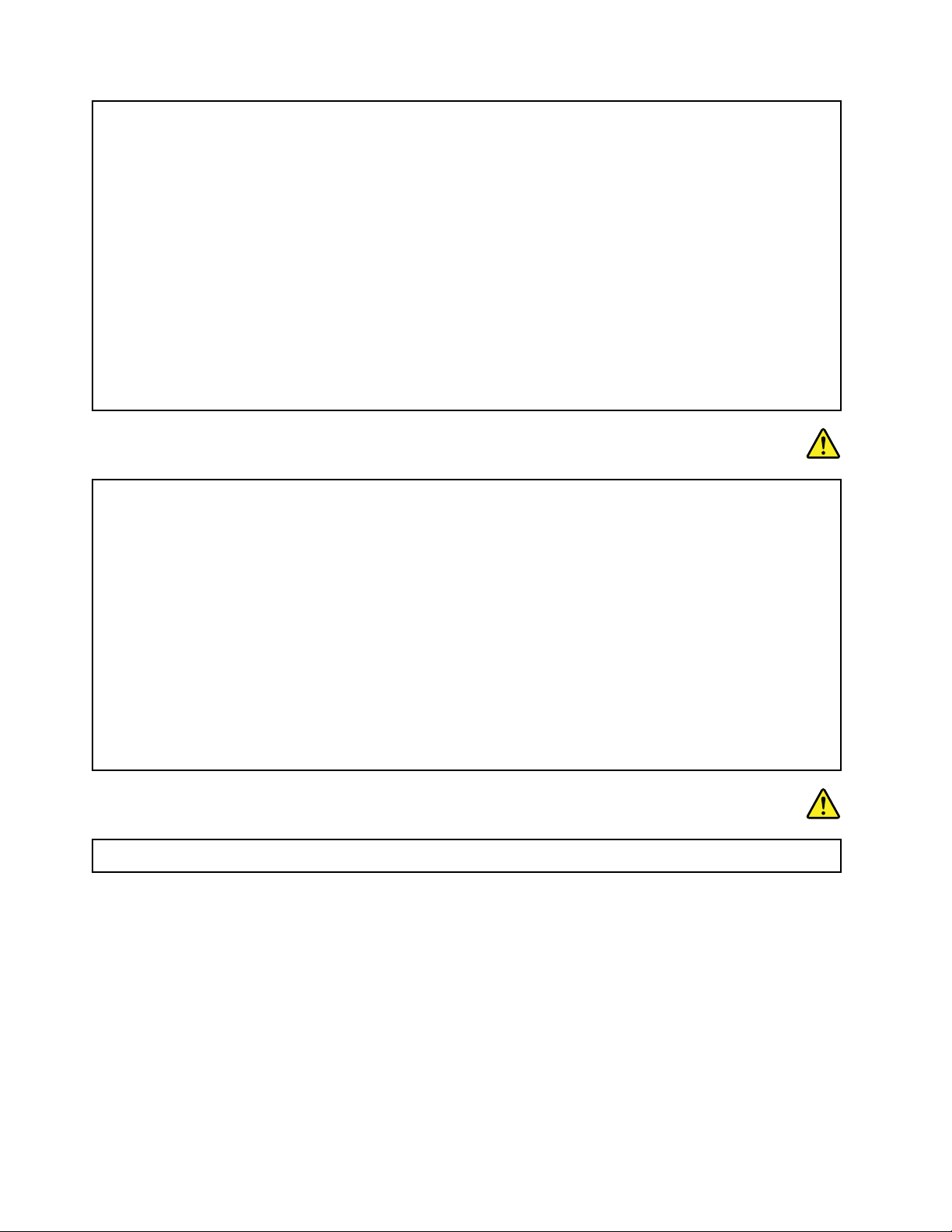
ﯾﺸﻜﻞاﻟﺘﯿﺎراﻟﻜﮭﺮﺑﻲاﻟﺼﺎدرﻣﻦﻛﺒﻼتاﻟﻄﺎﻗﺔواﻟﮭﻮاﺗﻒواﻻﺗﺼﺎﻻتﺧﻄﻮرةﺑﺎﻟﻐﺔ.
ﻟﺘﻔﺎديﻣﺨﺎﻃﺮاﻟﺘﻌﺮضﻟﺼﺪﻣﺎتﻛﮭﺮﺑﺎﺋﯿﺔ:
•ﻻﺗﺴﺘﺨﺪماﻟﻜﻤﺒﯿﻮﺗﺮاﻟﺨﺎصﺑﻚﺧﻼلأﺛﻨﺎﺀﻋﺎﺻﻔﺔﺑﺮﻗﯿﺔ.
•ﻻﺗﻘﻢﺑﺘﻮﺻﯿﻞأوﻧﺰعأيﻛﺎﺑﻼتأوﺗﻨﻔﯿﺬأيﻋﻤﻠﯿﺎتﺗﺮﻛﯿﺐأوﺻﯿﺎﻧﺔأواﻋﺎدةﺗﻮﺻﯿﻒﻟﮭﺬااﻟﻤﻨﺘﺞأﺛﻨﺎﺀﺣﺪوثﻋﺎﺻﻔﺔﻛﮭﺮﺑﺎﺋﯿﺔ.
•ﻗﻢﺑﺘﻮﺻﯿﻞﺟﻤﯿﻊأﺳﻼكاﻟﻄﺎﻗﺔﺑﻤﺄﺧﺬﻛﮭﺮﺑﺎﺋﻲﺗﻢﺗﻮﺻﯿﻠﮫوﺗﺄرﯾﻀﮫﺑﺸﻜﻞﺳﻠﯿﻢ.
•ﻗﻢﺑﺘﻮﺻﯿﻞأيﺟﮭﺎزﺳﯿﺘﻢﺗﻮﺻﯿﻠﮫﺑﮭﺬااﻟﻤﻨﺘﺞﺑﻤﻘﺎﺑﺲﺗﻢﺗﻮﺻﯿﻠﮭﺎﺑﺸﻜﻞﺳﻠﯿﻢ.
•ﻣﺘﻰأﻣﻜﻦ،اﺳﺘﺨﺪمﯾﺪًاواﺣﺪةﻓﻘﻂﻟﺘﻮﺻﯿﻞﻛﺒﻼتاﻹﺷﺎرةأوﻓﺼﻠﮭﺎ.
•ﻻﺗﻘﻢﻣﻄﻠﻘًﺎﺑﺘﺸﻐﯿﻞأيﺟﮭﺎزﻓﻲﺣﺎﻟﺔوﺟﻮدﺣﺮﯾﻖأوﻣﺎﺀأوﺗﻠﻒﺑﺎﻟﻤﻜﻮﻧﺎت.
•اﻓﺼﻞﺟﻤﯿﻊاﻟﻜﺎﺑﻼتاﻟﻤﻮﺻﻠﺔوﻗﻢﺑﺘﻌﻄﯿﻞاﻟﺒﻄﺎرﯾﺎتﻗﺒﻞﻓﺘﺢأيأﻏﻄﯿﺔأﺟﮭﺰةﯾﻤﻜﻦاﻟﻮﺻﻮلإﻟﯿﮭﺎﻣﺎﻟﻢﺗﺘﻢاﻹﺷﺎرةإﻟﻰاﻟﻘﯿﺎمﺑﺨﻼفذﻟﻚﻓﻲ
إﺟﺮاﺀاتاﻟﺘﺜﺒﯿﺖواﻟﺘﻜﻮﯾﻦ.
•ﻻﺗﺴﺘﺨﺪماﻟﻜﻤﺒﯿﻮﺗﺮﺣﺘﻰﯾﺘﻢﺗﺮﻛﯿﺐﺟﻤﯿﻊﺣﺎوﯾﺎتاﻷﺟﺰاﺀاﻟﺪاﺧﻠﯿﺔﻓﻲﻣﻜﺎﻧﮭﺎ.ﻻﺗﺴﺘﺨﺪماﻟﺤﺎﺳﻮبﻋﻨﺪﻣﺎﺗﻜﻮناﻷﺟﺰاﺀواﻟﺪواﺋﺮاﻟﺪاﺧﻠﯿﺔ
ﻣﻜﺸﻮﻓﺔ.
ﺧﻄﺮ
ﻗﻢﺑﺘﻮﺻﯿﻞاﻟﻜﺒﻼتوﻓﺼﻠﮭﺎﻋﻠﻰاﻟﻨﺤﻮاﻟﻤﻮﺿﺢﻓﻲاﻹﺟﺮاﺀاتاﻟﺘﺎﻟﯿﺔﻋﻨﺪﺗﺮﻛﯿﺐاﻷﻏﻄﯿﺔ،أوﺗﺤﺮﯾﻜﮭﺎ،أوﻓﺘﺤﮭﺎﻋﻠﻰھﺬااﻟﻤﻨﺘﺞأواﻷﺟﮭﺰةاﻟﻤﺘﺼﻠﺔ
ﺑﮫ.
ﻟﻠﻔﺼﻞ:
١.ﻗﻢﺑﺈﯾﻘﺎفﺗﺸﻐﯿﻞﻛﻞﺷﻲء.
٢.أوﻻً،اﻧﺰعأﺳﻼكاﻟﻄﺎﻗﺔﻣﻦاﻟﻤﻘﺎﺑﺲ.
٣.اﻧﺰعﻛﺒﻼتاﻹﺷﺎرةﻣﻦاﻟﻤﻮﺻﻼت.
٤.اﻧﺰعﺟﻤﯿﻊاﻟﻜﺒﻼتﻣﻦاﻷﺟﮭﺰة.
ﻟﻠﺘﻮﺻﯿﻞ:
١.ﻗﻢﺑﺈﯾﻘﺎفﺗﺸﻐﯿﻞﻛﻞﺷﻲء.
٢.أوﻻً،ﻗﻢﺑﺘﻮﺻﯿﻞﺟﻤﯿﻊاﻟﻜﺒﻼتﺑﺎﻷﺟﮭﺰة.
٣.ﻗﻢﺑﺘﻮﺻﯿﻞﻛﺒﻼتاﻹﺷﺎرةﺑﺎﻟﻤﻮﺻﻼت.
٤.ﻗﻢﺑﺘﻮﺻﯿﻞأﺳﻼكاﻟﻄﺎﻗﺔﺑﺎﻟﻤﻘﺎﺑﺲ.
٥.ﻗﻢﺑﺘﺸﻐﯿﻞاﻷﺟﮭﺰة.
ﯾﺠﺐﻓﺼﻞﺳﻠﻚاﻟﻜﮭﺮﺑﺎﺀﻋﻦاﻟﻤﺨﺮجاﻟﺤﺎﺋﻄﻲأواﻟﻤﻘﺒﺲﻗﺒﻞاﻟﺒﺪﺀﻓﻲﺗﺮﻛﯿﺐﺑﺎﻗﻲاﻟﻜﺎﺑﻼتاﻟﻜﮭﺮﺑﺎﺋﯿﺔاﻟﻤﺘﺼﻠﺔﺑﺎﻟﺤﺎﺳﺐ.
ﯾﻤﻜﻦإﻋﺎدةﺗﻮﺻﯿﻞﺳﻠﻚاﻟﻄﺎﻗﺔﺑﺎﻟﻤﺄﺧﺬاﻟﺤﺎﺋﻄﻲأواﻟﻤﺄﺧﺬﻓﻘﻂﺑﻌﺪﺗﻮﺻﯿﻞﺟﻤﯿﻊاﻟﻜﺎﺑﻼتاﻟﻜﮭﺮﺑﺎﺋﯿﺔاﻷﺧﺮىﺑﺎﻟﻜﻤﺒﯿﻮﺗﺮ.
ﺧﻄﺮ
أﺛﻨﺎﺀاﻟﻌﻮاﺻﻒاﻟﺮﻋﺪﯾﺔ،ﻻﺗﻨﻔّﺬأيﻋﻤﻠﯿﺔاﺳﺘﺒﺪالوﻻﺗﻘﻢﺑﺘﻮﺻﯿﻞﻛﺎﺑﻞاﻟﮭﺎﺗﻒﺑﻤﺄﺧﺬاﻟﮭﺎﺗﻒﻋﻠﻰاﻟﺤﺎﺋﻂأوﺗﻔﺼﻠﮫﻋﻨﮫ.
إﺷﻌﺎرﺧﺎصﺑﺸﺎﺷﺎتاﻟﻜﺮﯾﺴﺘﺎلاﻟﺴﺎﺋﻞ(LCD)
ﺗﺤﺬﯾﺮ:
ﺷﺎﺷﺔاﻟﻜﺮﯾﺴﺘﺎلاﻟﺴﺎﺋﻞ(LCD)ﻣﺼﻨﻮﻋﺔﻣﻦاﻟﺰﺟﺎجوﻗﺪﺗﺘﻌﺮضﻟﻠﻜﺴﺮﺑﺴﺒﺐاﻟﺘﻌﺎﻣﻞاﻟﻌﻨﯿﻒﻣﻊاﻟﻜﻤﺒﯿﻮﺗﺮأوﺳﻘﻮﻃﮫ.ﻓﻲﺣﺎﻟﺔاﻧﻜﺴﺎرﺷﺎﺷﺔLCD
وﻧﻔﺎذاﻟﺴﺎﺋﻞاﻟﺪاﺧﻠﻲإﻟﻰﻋﯿﻨﯿﻚأوﯾﺪﯾﻚ،ﻗﻢﺑﻐﺴﻞاﻟﻤﻨﺎﻃﻖاﻟﻤﺘﺄﺛﺮةﺑﺎﻟﺴﺎﺋﻞﻋﻠﻰاﻟﻔﻮرﺑﺎﻟﻤﺎﺀﻟﻤﺪةﻻﺗﻘﻞﻋﻦ15دﻗﯿﻘﺔ؛ﻓﻲﺣﺎﻟﺔوﺟﻮدأيأﻋﺮاضﺑﻌﺪ
اﻟﻐﺴﯿﻞ،اﺣﺼﻞﻋﻠﻰاﻟﺮﻋﺎﯾﺔاﻟﻄﺒﯿﺔ.
اﺳﺘﺨﺪامﺳﻤﺎﻋﺎتاﻟﺮأسأوﺳﻤﺎﻋﺎتاﻷذن
ﺗﺤﺬﯾﺮ:
ﻗﺪﺗﺆديزﯾﺎدةاﻟﻀﻐﻂاﻟﺴﻤﻌﻲاﻟﻨﺎﺗﺞﻣﻦﺳﻤﺎﻋﺎتاﻷذنوﺳﻤﺎﻋﺎتاﻟﺮأسإﻟﻰﻓﻘﺪاناﻟﺴﻤﻊ.ﯾﺆديﺿﺒﻂوﺣﺪةﺗﻨﺎﻏﻢاﻷﺻﻮاتﻟﻠﺤﺪاﻷﻗﺼﻰإﻟﻰزﯾﺎدة
اﻟﺠﮭﺪاﻟﻜﮭﺮﺑﻲﻟﻤﺨﺮﺟﺎتﺳﻤﺎﻋﺎتاﻷذنأوﺳﻤﺎﻋﺎتاﻟﺮأسوﺑﺎﻟﺘﺎﻟﻲﻣﺴﺘﻮىﺿﻐﻂاﻟﺼﻮت.وﻟﺬﻟﻚ،ﻟﺤﻤﺎﯾﺔﺣﺎﺳﺔاﻟﺴﻤﻊﻟﺪﯾﻚ،اﺿﺒﻂوﺣﺪةﺗﻨﺎﻏﻢ
اﻷﺻﻮاتﻋﻠﻰﻣﺴﺘﻮىﻣﻨﺎﺳﺐ.
xiiو
دﻟﯿﻞﻣﺴﺘﺨﺪمThinkPad P40 YogaوThinkPad S3وThinkPad Yoga 14وThinkPad Yoga 460
Page 15
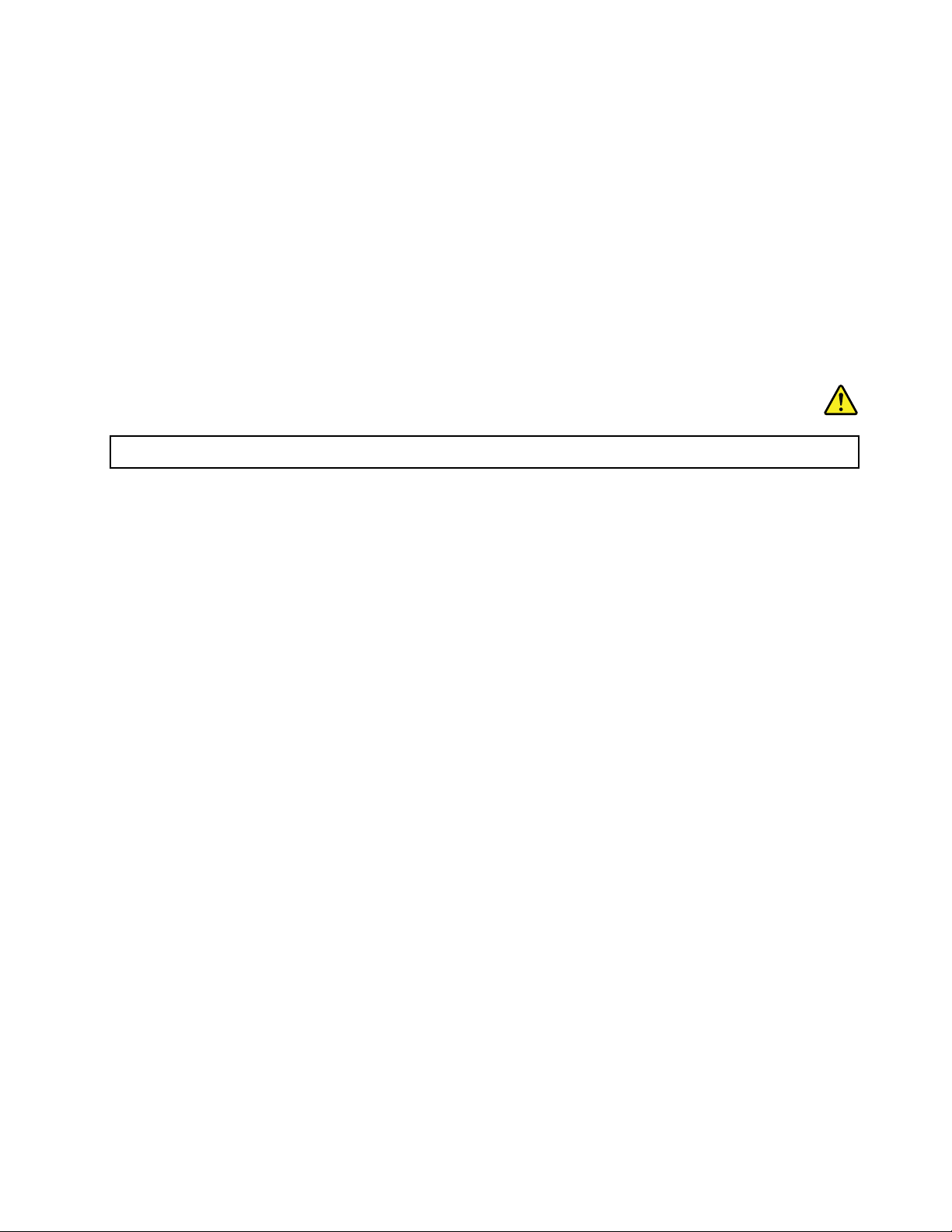
ﻗﺪﯾﻤﺜﻞاﻻﻓﺮاطﻓﻲاﺳﺘﺨﺪامﺳﻤﺎﻋﺎتاﻟﺮأسأوﺳﻤﺎﻋﺎتاﻷذنﻟﻔﺘﺮةﻃﻮﯾﻠﺔوﺑﺪرﺟﺔﺻﻮتﻣﺮﺗﻔﻌﺔﺟﺪًاﺧﻄﺮًاﻛﺒﯿﺮًاوذﻟﻚإذاﻛﺎﻧﺖاﻟﻤﻮﺻﻼتاﻟﺨﺎﺻﺔ
ﺑﺴﻤﺎﻋﺎتاﻟﺮأسأواﻷذنﻻﺗﺘﻔﻖﻣﻊﻣﺤﺪداتEN 50332-2.ﯾﺘﻮاﻓﻖﻣﻮﺻﻞﻣﺨﺮجﺳﻤﺎﻋﺎتاﻟﺮأساﻟﺨﺎصﺑﺎﻟﻜﻤﺒﯿﻮﺗﺮﻣﻊﻣﻮاﺻﻔﺎتاﻻﺗﺤﺎداﻷوروﺑﻲ
EN 50332-2اﻟﻔﻘﺮةاﻟﻔﺮﻋﯿﺔ7.ﺗﺤﺪدھﺬهاﻟﻤﻮاﺻﻔﺔاﻟﺤﺪاﻷﻗﺼﻰﻟﻔﻮﻟﺘﯿﺔإﺧﺮاجﺟﺬرﻣﺘﻮﺳﻂاﻟﻤﺮﺑﻌﺎت)RMS(اﻟﺤﻘﯿﻘﻲﻟﻠﻨﻄﺎقاﻟﻌﺮﯾﺾﺑـ150ﻣﻠﻲ
ﻓﻮﻟﺖ.ﻟﻠﻤﺴﺎﻋﺪةﻓﻲاﻟﺤﻤﺎﯾﺔﻣﻦاﻟﺘﻌﺮضﻟﻔﻘﺪاناﻟﺴﻤﻊ،ﺗﺄﻛﺪﻣﻦﺗﻮاﻓﻖﺳﻤﺎﻋﺎتاﻟﺮأسوﺳﻤﺎﻋﺎتاﻷذناﻟﺘﻲﺗﺴﺘﺨﺪﻣﮭﺎﻣﻊاﻟﻤﻌﯿﺎرEN 50332-2)ﺿﻤﻦ
ﺣﺪوداﻟﻔﻘﺮة7(وذﻟﻚﺑﺤﯿﺚﯾﺼﻞاﻟﺠﮭﺪاﻟﻜﮭﺮﺑﻲﻟﻨﻄﺎقاﻟﻤﺪىاﻟﻮاﺳﻊإﻟﻰ75ﻣﻠﻠﻲﻓﻮﻟﺖ.ﻗﺪﯾﺆدياﺳﺘﺨﺪامﺳﻤﺎﻋﺎتاﻟﺮأساﻟﺘﻲﻻﺗﺘﻮاﻓﻖﻣﻊEN
50332-2إﻟﻰاﺣﺘﻤﺎﻟﯿﺔاﻟﺘﻌﺮضﻟﻤﺨﺎﻃﺮوذﻟﻚﻧﺘﯿﺠﺔﻟﺸﺪةاﻟﺼﻮتاﻟﺘﻲﺗﺼﺪرﻋﻦﺗﻠﻚاﻟﺴﻤﺎﻋﺎت.
إذاﺗﻢإرﻓﺎقﺳﻤﺎﻋﺎترأسأوﺳﻤﺎﻋﺎتأذنﻣﻊﻛﻤﺒﯿﻮﺗﺮLenovoﻓﻲاﻟﺤﺰﻣﺔاﻟﺘﻲﺗﻠﻘﯿﺘﮭﺎ،ﻓﮭﺬاﯾﻌﻨﻲأنﻣﺠﻤﻮﻋﺔﺳﻤﺎﻋﺎتاﻟﺮأسأواﻷذنواﻟﻜﻤﺒﯿﻮﺗﺮ
ﺗﺘﻮاﻓﻖﺑﺎﻟﻔﻌﻞﻣﻊﻣﻮاﺻﻔﺎتEN 50332-1.وإذاﺗﻢاﺳﺘﺨﺪامﺳﻤﺎﻋﺎترأسأوﺳﻤﺎﻋﺎتأذنﻣﺨﺘﻠﻔﺔ،ﻓﺘﺄﻛﺪﻣﻦﺗﻮاﻓﻘﮭﺎﻣﻊEN 50332-1)اﻟﻔﻘﺮة6.5ﻗﯿﻢ
اﻟﺤﺪود(.ﯾﻤﺜﻞاﺳﺘﺨﺪامﺳﻤﺎﻋﺎترأسﻏﯿﺮﻣﺘﻮاﻓﻘﺔﻣﻊEN 50332-1ﺧﻄﺮًاﺑﺴﺒﺐﻣﺴﺘﻮﯾﺎتﺿﻐﻂاﻟﺼﻮتاﻟﺰاﺋﺪة.
ﻣﻌﻠﻮﻣﺎتاﻟﺴﻼﻣﺔاﻹﺿﺎﻓﯿﺔ
اﻻﺷﻌﺎراﻟﺨﺎصﺑﺎﻟﺤﻘﺎﺋﺐاﻟﺒﻼﺳﺘﯿﻜﯿﺔ
ﺧﻄﺮ
ﻗﺪﺗﺸﻜﻞاﻷﻛﯿﺎساﻟﺒﻼﺳﺘﯿﻜﯿﺔﺧﻄﻮرة.اﺣﺘﻔﻆﺑﺎﻷﻛﯿﺎساﻟﺒﻼﺳﺘﯿﻜﯿﺔﺑﻌﯿﺪًاﻋﻦﻣﺘﻨﺎولاﻟﺮﺿﻊواﻷﻃﻔﺎلﻟﺘﻔﺎديﻣﺨﺎﻃﺮاﻻﺧﺘﻨﺎق.
إﺷﻌﺎرﺣﻮلاﻟﻘﻄﻊاﻟﺰﺟﺎﺟﯿﺔ
ﺗﺤﺬﯾﺮ:
ﻗﺪﺗﻜﻮنﺑﻌﺾاﻟﻘﻄﻊاﻟﻤﻮﺟﻮدةﻓﻲاﻟﻤﻨﺘﺞﻣﺼﻨﻮﻋﺔﻣﻦاﻟﺰﺟﺎج.وﻗﺪﯾﻨﻜﺴﺮاﻟﺰﺟﺎجإذاﺳﻘﻂاﻟﻤﻨﺘﺞﻋﻠﻰﺳﻄﺢﺻﻠﺐأوﺗﻠﻘﻰﺻﺪﻣﺔﺷﺪﯾﺪة.ﻋﻨﺪﻣﺎﯾﻨﻜﺴﺮ
اﻟﺰﺟﺎج،ﻻﺗﻠﻤﺴﮫأوﺗﺤﺎولإﺧﺮاﺟﮫ.ﺗﻮﻗﻒﻋﻦاﺳﺘﺨﺪاماﻟﻤﻨﺘﺞﺣﺘﻰﯾﺘﻢاﺳﺘﺒﺪالاﻟﺰﺟﺎجﻣﻦﻗِﺒﻞﻣﻮﻇﻔﻲاﻟﺨﺪﻣﺔاﻟﻤﺪرﺑﯿﻦ.
© Copyright Lenovo 2015, 2016xiii
Page 16
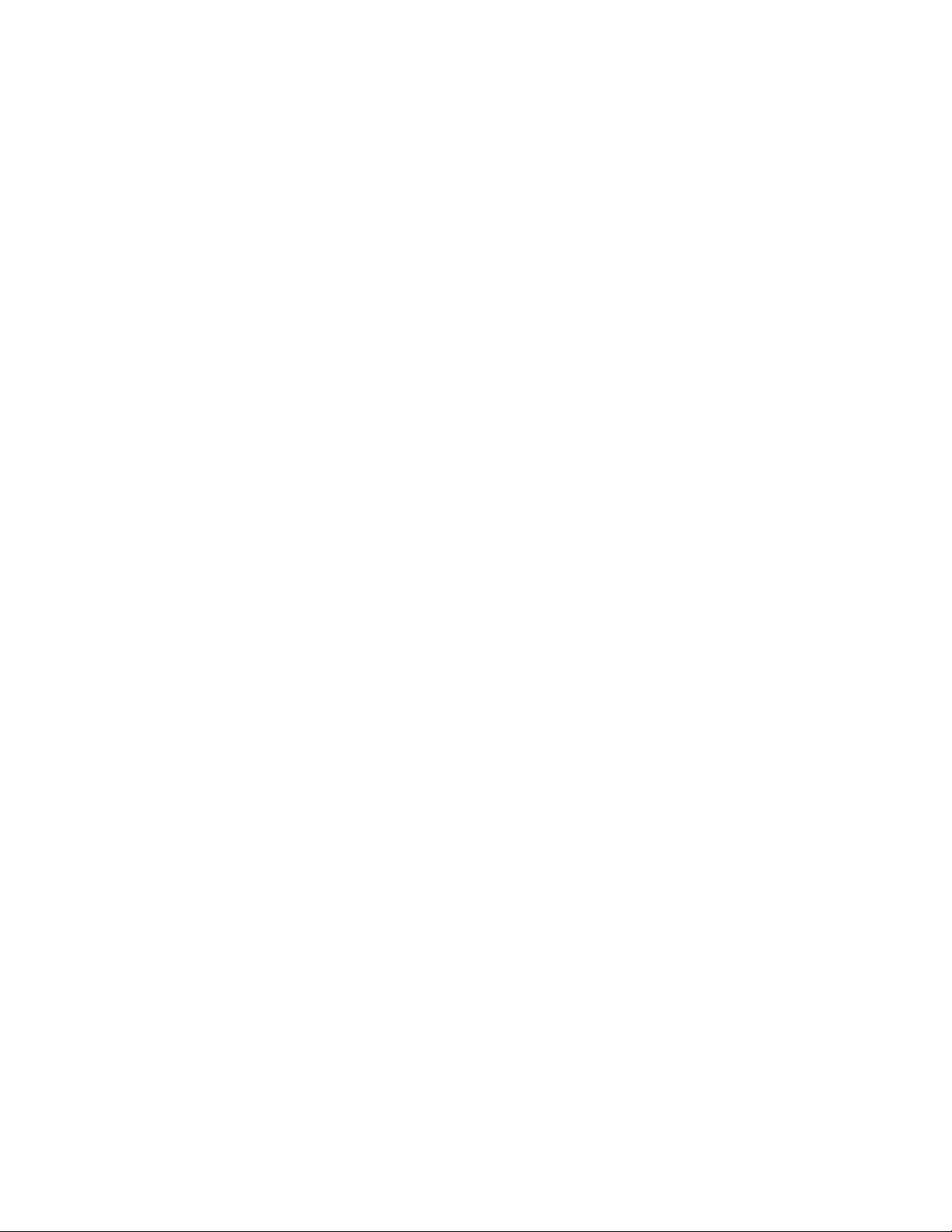
xivودﻟﯿﻞﻣﺴﺘﺨﺪمThinkPad P40 YogaوThinkPad S3وThinkPad Yoga 14وThinkPad Yoga 460
Page 17
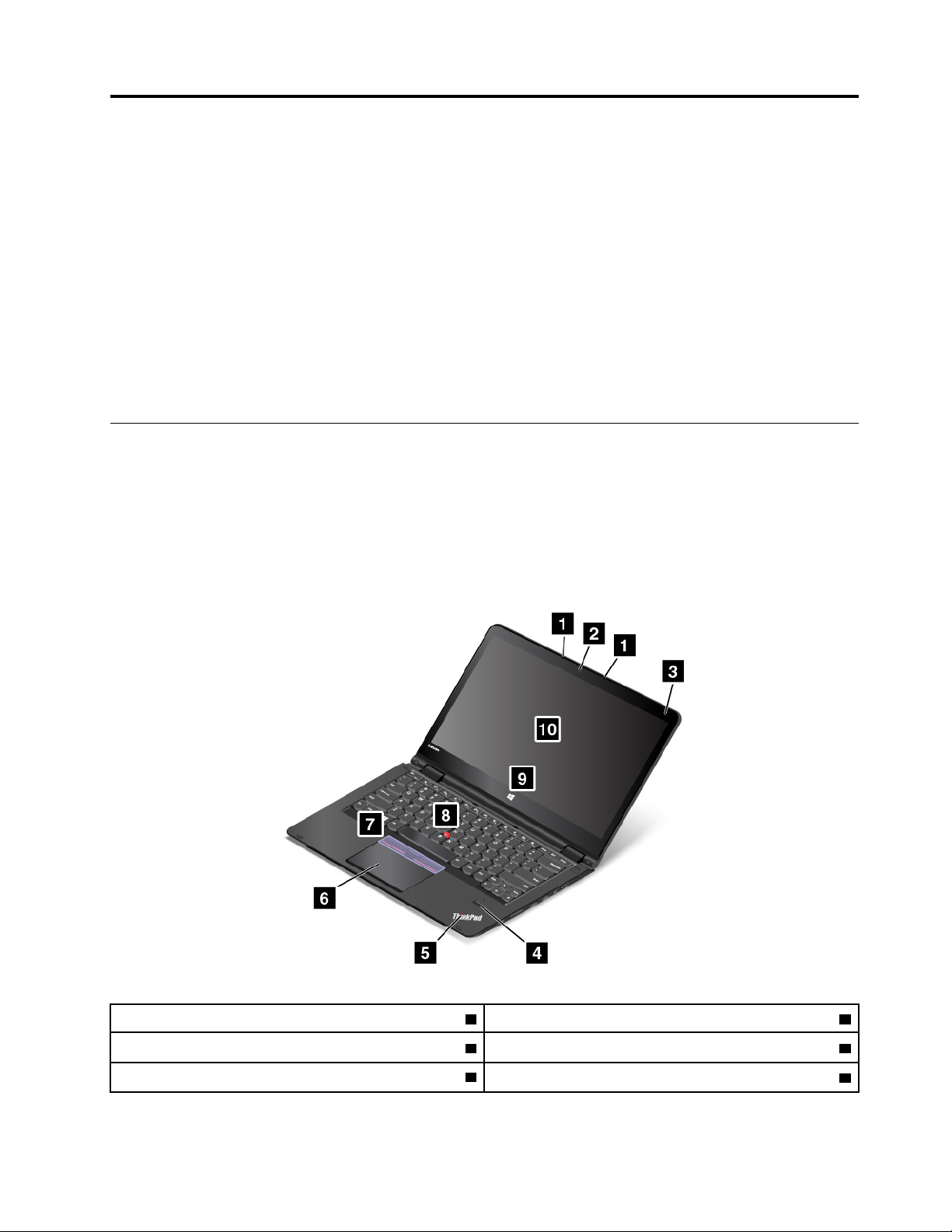
اﻟﻤﻠﺤﻖ١.ﻧﻈﺮةﻋﺎﻣﺔﻋﻠﻰاﻟﻤﻨﺘﺞ
ﯾﻮﻓﺮھﺬااﻟﻔﺼﻞﻣﻌﻠﻮﻣﺎتﺣﻮلأﻣﺎﻛﻦاﻟﻤﻮﺻﻼت،وأﻣﺎﻛﻦﻣﻠﺼﻘﺎتاﻟﻤﻨﺘﺞاﻟﻤﮭﻤﺔ،وﻣﯿﺰاتاﻟﻜﻤﺒﯿﻮﺗﺮوﻣﻮاﺻﻔﺎﺗﮫ،وﺑﯿﺌﺔاﻟﺘﺸﻐﯿﻞ،واﻟﺒﺮاﻣﺞاﻟﻤﺜﺒﺘﺔﻣﺴﺒﻘًﺎ.
وﯾﺤﺘﻮيھﺬااﻟﻔﺼﻞﻋﻠﻰاﻟﻤﻮﺿﻮﻋﺎتاﻟﺘﺎﻟﯿﺔ:
•"ﺗﺤﺪﯾﺪأﻣﺎﻛﻦﻋﻨﺎﺻﺮاﻟﺘﺤﻜﻢواﻟﻤﻮﺻﻼتواﻟﻤﺆﺷﺮاتاﻟﺨﺎﺻﺔﺑﺎﻟﻜﻤﺒﯿﻮﺗﺮ"ﻋﻠﻰاﻟﺼﻔﺤﺔ١
•"ﺗﺤﺪﯾﺪﻣﻜﺎنﻣﻌﻠﻮﻣﺎتاﻟﻤﻨﺘﺞاﻟﻤﮭﻤﺔ"ﻋﻠﻰاﻟﺼﻔﺤﺔ٧
•"اﻟﻤﯿﺰات"ﻋﻠﻰاﻟﺼﻔﺤﺔ٩
•"اﻟﻤﻮاﺻﻔﺎت"ﻋﻠﻰاﻟﺼﻔﺤﺔ١٠
•"ﺑﯿﺌﺔاﻟﺘﺸﻐﯿﻞ"ﻋﻠﻰاﻟﺼﻔﺤﺔ١١
•"ﺑﺮاﻣﺞLenovo"ﻋﻠﻰاﻟﺼﻔﺤﺔ١١
ﺗﺤﺪﯾﺪأﻣﺎﻛﻦﻋﻨﺎﺻﺮاﻟﺘﺤﻜﻢواﻟﻤﻮﺻﻼتواﻟﻤﺆﺷﺮاتاﻟﺨﺎﺻﺔﺑﺎﻟﻜﻤﺒﯿﻮﺗﺮ
ﯾﺘﻨﺎولھﺬااﻟﻘﺴﻢﻣﯿﺰاتأﺟﮭﺰةاﻟﻜﻤﺒﯿﻮﺗﺮاﻟﺨﺎصﺑﻚﻟﺘﺰوﯾﺪكﺑﺎﻟﻤﻌﻠﻮﻣﺎتاﻷﺳﺎﺳﯿﺔاﻟﺘﻲﺳﺘﺤﺘﺎﺟﮭﺎﻟﻠﺒﺪﺀﻓﻲاﺳﺘﺨﺪاماﻟﻜﻤﺒﯿﻮﺗﺮ.
ﻣﺸﮭﺪﻟﻠﺠﺎﻧﺐاﻷﻣﺎﻣﻲ
ﻣﻼﺣﻈﺔ:ﺗﺒﻌًﺎﻟﻠﻄﺮازاﻟﺬيﺗﺴﺘﺨﺪﻣﮫ،ﻗﺪﯾﺨﺘﻠﻒاﻟﻜﻤﺒﯿﻮﺗﺮﻋﻤﺎھﻮﻣﺒﯿﻦﻓﻲاﻟﺮﺳﻢاﻟﺘﻮﺿﯿﺤﻲاﻟﺘﺎﻟﻲ.
1اﻟﻤﯿﻜﺮوﻓﻮﻧﺎت2اﻟﻜﺎﻣﯿﺮا
3أداةاﺳﺘﺸﻌﺎراﻟﻀﻮﺀاﻟﻤﺤﯿﻂ4ﻗﺎرئﺑﺼﻤﺎتاﻷﺻﺎﺑﻊ
6ﻟﻮﺣﺔاﻟﻠﻤﺲ
© Copyright Lenovo 2015, 2016١
5ﻣﺆﺷﺮﺣﺎﻟﺔاﻟﻨﻈﺎم
Page 18
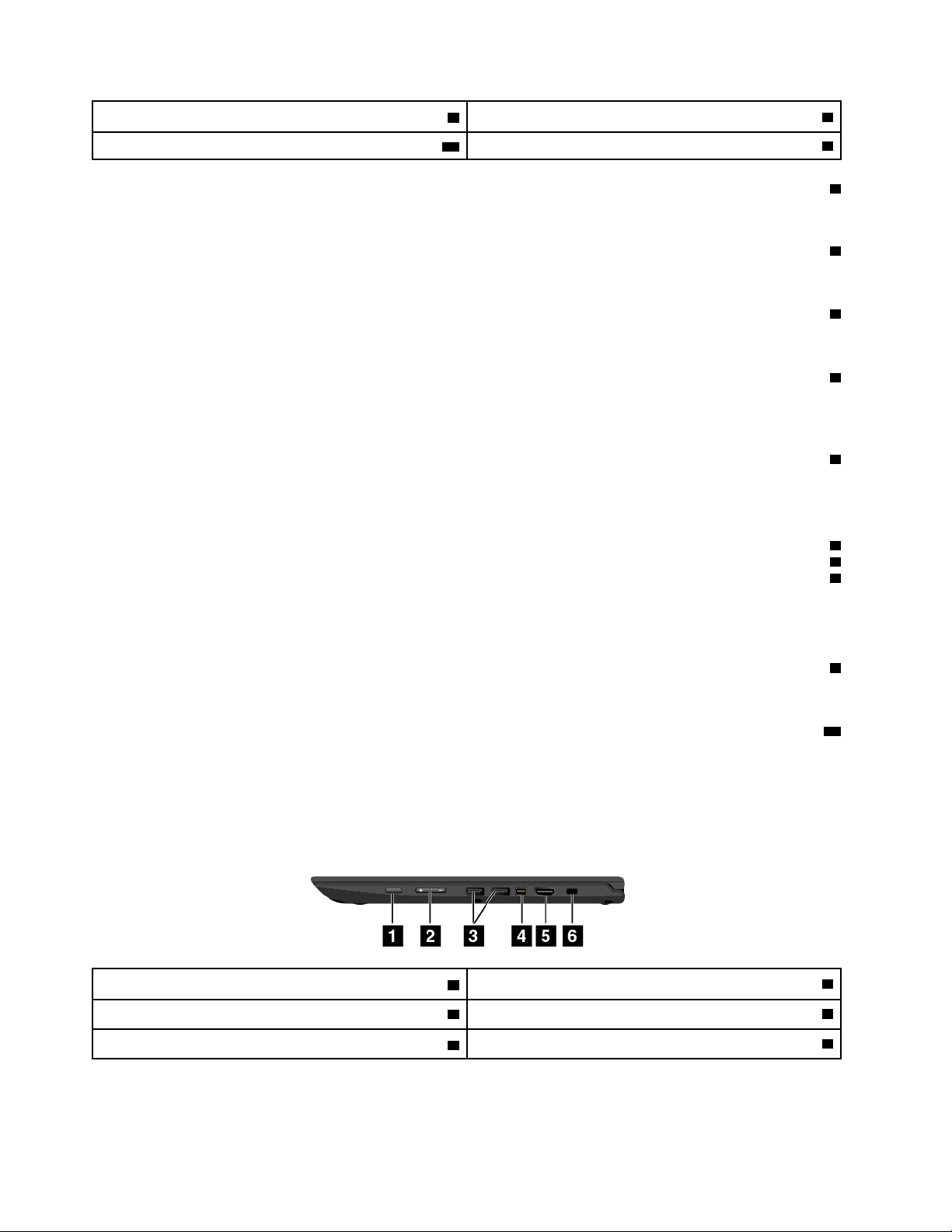
®
)ﻣﺘﻮﻓﺮةﻓﻲﺑﻌﺾاﻟﻄُﺮز(8ﻋﺼﺎﺗﺄﺷﯿﺮTrackPoint
10ﺷﺎﺷﺔاﻟﻠﻤﺲاﻟﻤﺘﻌﺪد
7أزرارTrackPoint
®
9زرWindows
1اﻟﻤﯿﻜﺮوﻓﻮﻧﺎت
ﺗﻠﺘﻘﻂاﻟﻤﯿﻜﺮوﻓﻮﻧﺎتﺻﻮتاﻷﺷﯿﺎﺀواﻟﺼﻮتاﻟﺒﺸﺮيﻋﻨﺪاﺳﺘﺨﺪاﻣﮭﺎﻣﻊﺑﺮﻧﺎﻣﺞﺑﺈﻣﻜﺎﻧﮫاﻟﺘﻌﺎﻣﻞﻣﻊاﻟﺼﻮت.
2اﻟﻜﺎﻣﯿﺮا
اﺳﺘﺨﺪماﻟﻜﺎﻣﯿﺮاﻻﻟﺘﻘﺎطاﻟﺼﻮرأوﻋﻘﺪﻣﺆﺗﻤﺮاتاﻟﻔﯿﺪﯾﻮ.ﻟﻤﺰﯾﺪﻣﻦاﻟﻤﻌﻠﻮﻣﺎت،اﻧﻈﺮ"اﺳﺘﺨﺪاماﻟﻜﺎﻣﯿﺮا"ﻋﻠﻰاﻟﺼﻔﺤﺔ٤٢.
3أداةاﺳﺘﺸﻌﺎراﻟﻀﻮﺀاﻟﻤﺤﯿﻂ
ﯾﻜﺘﺸﻒﻣﺴﺘﺸﻌﺮاﻟﻀﻮﺀاﻟﻤﺤﯿﻂﻇﺮوفاﻹﺿﺎﺀةاﻟﻤﺤﯿﻄﺔ.ﺛﻢﯾﻘﻮماﻟﻜﻤﺒﯿﻮﺗﺮﺑﻀﺒﻂﺳﻄﻮعاﻟﺸﺎﺷﺔوﻓﻘًﺎﻟﻈﺮوفاﻹﺿﺎﺀةاﻟﻤﺤﯿﻄﺔ.
ُ
ﺮز(
4ﻗﺎرئﺑﺼﻤﺎتاﻷﺻﺎﺑﻊ)ﻣﺘﻮﻓﺮﻓﻲﺑﻌﺾاﻟﻄ
ﺗﻮﻓﺮﺗﻘﻨﯿﺔﻣﺼﺎدﻗﺔﺑﺼﻤﺔاﻹﺻﺒﻊإﻣﻜﺎﻧﯿﺔوﺻﻮلﺳﮭﻠﺔوآﻣﻨﺔﻟﻠﻤﺴﺘﺨﺪمﻣﻦﺧﻼلإﻗﺮانﺑﺼﻤﺔإﺻﺒﻌﻚﺑﻜﻠﻤﺔﻣﺮور.ﻟﻤﺰﯾﺪﻣﻦاﻟﻤﻌﻠﻮﻣﺎت،اﻧﻈﺮ"اﺳﺘﺨﺪام
ﻗﺎرئﺑﺼﻤﺎتاﻷﺻﺎﺑﻊ"ﻋﻠﻰاﻟﺼﻔﺤﺔ٥٩.
5ﻣﺆﺷﺮﺣﺎﻟﺔاﻟﻨﻈﺎم
ﻛﻤﺆﺷﺮﻟﺤﺎﻟﺔاﻟﻨﻈﺎم.ﻟﻤﺰﯾﺪﻣﻦاﻟﻤﻌﻠﻮﻣﺎت،ارﺟﻊإﻟﻰ"ﻣﺆﺷﺮاتاﻟﺤﺎﻟﺔ"ﻋﻠﻰاﻟﺼﻔﺤﺔ٦.
®
ﺗﻌﻤﻞاﻟﻨﻘﻄﺔاﻟﻤﻀﯿﺌﺔﻓﻲﺷﻌﺎرThinkPad
ﺟﮭﺎزﺗﺄﺷﯿﺮThinkPad
6ﻟﻮﺣﺔاﻟﻠﻤﺲ
7أزرارTrackPoint
8ﻋﺼﺎﺗﺄﺷﯿﺮTrackPoint
ﺗﺤﺘﻮيﻟﻮﺣﺔاﻟﻤﻔﺎﺗﯿﺢﻋﻠﻰﺟﮭﺎزﺗﺄﺷﯿﺮThinkPad.ﯾﻌﺘﺒﺮاﻟﺘﺄﺷﯿﺮواﻟﺘﺤﺪﯾﺪواﻟﺴﺤﺐﺟﺰﺀًاﻣﻦﻋﻤﻠﯿﺔواﺣﺪةﯾﻤﻜﻨﻚاﻟﻘﯿﺎمﺑﮭﺎدونﻧﻘﻞأﺻﺎﺑﻌﻚﻣﻦﻣﻜﺎن
اﻟﻜﺘﺎﺑﺔ.ﻟﻤﺰﯾﺪﻣﻦاﻟﻤﻌﻠﻮﻣﺎت،اﻧﻈﺮ"اﺳﺘﺨﺪامﺟﮭﺎزﺗﺄﺷﯿﺮThinkPad"ﻋﻠﻰاﻟﺼﻔﺤﺔ٣١.
9زرWindows
اﺿﻐﻂﻋﻠﻰزرWindowsﻟﻔﺘﺢﻗﺎﺋﻤﺔ"اﺑﺪأ"؛أواﺿﻐﻂﻋﻠﻰزرWindowsﻟﺘﻨﺒﯿﮫاﻟﻜﻤﺒﯿﻮﺗﺮﻣﻦوﺿﻊاﻟﺴﻜﻮن.
10ﺷﺎﺷﺔاﻟﻠﻤﺲاﻟﻤﺘﻌﺪد
ﯾﺄﺗﻲاﻟﻜﻤﺒﯿﻮﺗﺮﻣﺰودًاﺑﺸﺎﺷﺔﻟﻤﺲﻣﺘﻌﺪد.ﻟﻤﺰﯾﺪﻣﻦاﻟﻤﻌﻠﻮﻣﺎت،اﻧﻈﺮ"اﺳﺘﺨﺪامﺷﺎﺷﺔاﻟﻠﻤﺲاﻟﻤﺘﻌﺪد"ﻋﻠﻰاﻟﺼﻔﺤﺔ٢٨.
ﻣﺸﮭﺪﻟﻠﺠﺎﻧﺐاﻷﯾﻤﻦ
ﻣﻼﺣﻈﺔ:ﺗﺒﻌًﺎﻟﻠﻄﺮازاﻟﺬيﺗﺴﺘﺨﺪﻣﮫ،ﻗﺪﯾﺨﺘﻠﻒاﻟﻜﻤﺒﯿﻮﺗﺮﻋﻤﺎھﻮﻣﺒﯿﻦﻓﻲاﻟﺮﺳﻢاﻟﺘﻮﺿﯿﺤﻲاﻟﺘﺎﻟﻲ.
2أزراراﻟﺘﺤﻜﻢﻓﻲاﻟﺼﻮت
4ﻣﻮﺻﻞMini DisplayPort
6ﻓﺘﺤﺔﻗﻔﻞاﻷﻣﺎن
1ﻣﻔﺘﺎحاﻟﺘﺸﻐﯿﻞ
3ﻣﻮﺻﻼتUSB 3.0
5ﻣﻮﺻﻞواﺟﮭﺔوﺳﺎﺋﻂﻣﺘﻌﺪدةﻋﺎﻟﯿﺔاﻟﺪﻗﺔ)HDMI™(
٢دﻟﯿﻞﻣﺴﺘﺨﺪمThinkPad P40 YogaوThinkPad S3وThinkPad Yoga 14وThinkPad Yoga 460
Page 19

1ﻣﻔﺘﺎحاﻟﺘﺸﻐﯿﻞ
اﺿﻐﻂﻋﻠﻰزراﻟﻄﺎﻗﺔﻟﺘﺸﻐﯿﻞاﻟﻜﻤﺒﯿﻮﺗﺮأوإدﺧﺎﻟﮫﻓﻲوﺿﻊاﻟﺴﻜﻮن.ﻟﻠﺤﺼﻮلﻋﻠﻰﻣﻌﻠﻮﻣﺎتﺣﻮلﻛﯿﻔﯿﺔإﯾﻘﺎفﺗﺸﻐﯿﻞاﻟﻜﻤﺒﯿﻮﺗﺮ،اﻧﻈﺮ"اﻷﺳﺌﻠﺔاﻟﺘﻲﯾﻜﺜﺮ
ﺳﺆاﻟﮭﺎ"ﻋﻠﻰاﻟﺼﻔﺤﺔ١٥.
إذاﺗﻮﻗﻒاﻟﻜﻤﺒﯿﻮﺗﺮﻋﻦاﻻﺳﺘﺠﺎﺑﺔ،ﻓﯿﻤﻜﻨﻚإﯾﻘﺎفﺗﺸﻐﯿﻠﮫﺑﺎﻟﻀﻐﻂﺑﺎﺳﺘﻤﺮارﻋﻠﻰزراﻟﻄﺎﻗﺔﻟﻤﺪةأرﺑﻊﺛﻮانٍأوأﻛﺜﺮ.إذاﺗﻌﺬّرإﯾﻘﺎفﺗﺸﻐﯿﻞاﻟﻜﻤﺒﯿﻮﺗﺮ،ﻓﺮاﺟﻊ
"ﺗﻮﻗﻒاﻟﻜﻤﺒﯿﻮﺗﺮﻋﻦاﻻﺳﺘﺠﺎﺑﺔ"ﻋﻠﻰاﻟﺼﻔﺤﺔ٨٣ﻟﻠﺤﺼﻮلﻋﻠﻰﻣﺰﯾﺪﻣﻦاﻟﻤﻌﻠﻮﻣﺎت.
ﯾﻤﻜﻨﻚأﯾﻀًﺎﺗﺤﺪﯾﺪوﻇﯿﻔﺔزراﻟﺘﺸﻐﯿﻞ.ﻋﻠﻰﺳﺒﯿﻞاﻟﻤﺜﺎل،ﻣﻦﺧﻼلاﻟﻀﻐﻂﻋﻠﻰزراﻟﺘﺸﻐﯿﻞ،ﯾﻤﻜﻨﻚإﯾﻘﺎفﺗﺸﻐﯿﻞاﻟﻜﻤﺒﯿﻮﺗﺮأوإدﺧﺎﻟﮫﻓﻲوﺿﻊاﻟﺴﻜﻮنأو
اﻹﺳﺒﺎت.ﻟﺘﻐﯿﯿﺮوﻇﯿﻔﺔزراﻟﺘﺸﻐﯿﻞ،ﻗﻢﺑﻤﺎﯾﻠﻲ:
١.ﻣﻦﺳﻄﺢاﻟﻤﻜﺘﺐ،اﻧﻘﺮﻓﻮقرﻣﺰﺣﺎﻟﺔاﻟﺒﻄﺎرﯾﺔﻓﻲﻣﻨﻄﻘﺔإﻋﻼمWindowsﻋﻠﻰﺷﺮﯾﻂاﻟﻤﮭﺎم.
٢.اﻧﻘﺮﻓﻮقﻣﺰﯾﺪﻣﻦﺧﯿﺎراتاﻟﻄﺎﻗﺔ!!اﺧﺘﯿﺎرﻣﺎﺗﻔﻌﻠﮫأزراراﻟﻄﺎﻗﺔ.
٣.اﺗﺒﻊاﻟﺘﻌﻠﯿﻤﺎتاﻟﺘﻲﯾﺘﻢﻋﺮﺿﮭﺎﻋﻠﻰاﻟﺸﺎﺷﺔ.
2أزراراﻟﺘﺤﻜﻢﻓﻲاﻟﺼﻮت
ﺗﺘﯿﺢﻟﻚأزراراﻟﺘﺤﻜﻢﻓﻲﻣﺴﺘﻮىاﻟﺼﻮتﺿﺒﻂﻣﺴﺘﻮىاﻟﺼﻮتأﺛﻨﺎﺀاﺳﺘﺨﺪاماﻟﻜﻤﺒﯿﻮﺗﺮﻓﻲوﺿﻊاﻟﻜﻤﺒﯿﻮﺗﺮاﻟﻠﻮﺣﻲ.
3ﻣﻮﺻﻼتUSB 3.0
ﺗُﺴﺘﺨﺪمﻣﻮﺻﻼتاﻟﻨﺎﻗﻞاﻟﺘﺴﻠﺴﻠﻲاﻟﻌﺎﻟﻤﻲ)USB(3.0ﻟﺘﻮﺻﯿﻞاﻷﺟﮭﺰةاﻟﻤﺘﻮاﻓﻘﺔﻣﻊUSB،ﻣﺜﻞﻟﻮﺣﺔﻣﻔﺎﺗﯿﺢUSBأوﻣﺎوسUSB.
ﺗﻨﺒﯿﮫ:ﻋﻨﺪﻗﯿﺎﻣﻚﺑﺘﻮﺻﯿﻞﻛﺒﻞUSBﺑﮭﺬااﻟﻤﻮﺻﻞ،ﺗﺄﻛﺪأنﻋﻼﻣﺔUSBﻣﻮاﺟﮭﺔﻷﻋﻠﻰ.وإﻻﻗﺪﯾﺘﻌﺮضاﻟﻤﻮﺻﻞﻟﻠﺘﻠﻒ.
4ﻣﻮﺻﻞMini DisplayPort
ﻟﺘﻮﺻﯿﻞاﻟﻜﻤﺒﯿﻮﺗﺮﺑﺒﺮوﺟﯿﻜﺘﻮرﻣﺘﻮاﻓﻖ،أوﺟﮭﺎزﻋﺮضﺧﺎرﺟﻲ،أوﺗﻠﻔﺰﯾﻮنﻋﺎﻟﻲاﻟﺪﻗﺔ.ﯾﺘﯿﺢھﺬااﻟﻤﻮﺻﻞﺻﻐﯿﺮ
®
اﺳﺘﺨﺪمﻣﻮﺻﻞMini DisplayPort
اﻟﺤﺠﻢإﻋﺪادإﻣﻜﺎﻧﯿﺔاﻟﺘﻮﺻﯿﻞواﻟﺘﺸﻐﯿﻞ،وﯾﺪﻋﻢاﻟﻤﺤﻮﻻتاﻟﺘﻲﯾﻤﻜﻦﺗﻮﺻﯿﻠﮭﺎﺑﻤﻮﺻﻼتاﻟﻮاﺟﮭﺔاﻟﻤﺮﺋﯿﺔاﻟﺮﻗﻤﯿﺔ)DVI(أوﻣﺼﻔﻮﻓﺔرﺳﻮﻣﺎتاﻟﻔﯿﺪﯾﻮ
)VGA(أوواﺟﮭﺔاﻟﻮﺳﺎﺋﻂاﻟﻤﺘﻌﺪدةاﻟﻌﺎﻟﯿﺔاﻟﺪﻗﺔ)HDMI™(.ﯾﺪﻋﻢﻣﻮﺻﻞDisplayPortاﻟﺼﻐﯿﺮﺑﺎﻟﻜﻤﺒﯿﻮﺗﺮﻟﺪﯾﻚدﻓﻖاﻟﺼﻮتواﻟﻔﯿﺪﯾﻮ.ﻟﻤﺰﯾﺪﻣﻦ
اﻟﻤﻌﻠﻮﻣﺎت،ﯾﻤﻜﻨﻚﻣﺮاﺟﻊ"اﺳﺘﺨﺪامﺟﮭﺎزﻋﺮضﺧﺎرﺟﻲ"ﻋﻠﻰاﻟﺼﻔﺤﺔ34.
5ﻣﻮﺻﻞHDMI
اﺳﺘﺨﺪمﻣﻮﺻﻞواﺟﮭﺔاﻟﻮﺳﺎﺋﻂاﻟﻤﺘﻌﺪدةﻋﺎﻟﯿﺔاﻟﺪﻗﺔ)HDMI(ﻟﺘﻮﺻﯿﻞاﻟﻜﻤﺒﯿﻮﺗﺮﺑﺠﮭﺎزﺻﻮتأوﺟﮭﺎزﻋﺮضﻓﯿﺪﯾﻮﻣﺘﻮاﻓﻖﻣﻊHDMIﻣﺜﻞﺟﮭﺎز
ﺗﻠﻔﺰﯾﻮنﻋﺎﻟﻲاﻟﺪﻗﺔ)HDTV(.
6ﻓﺘﺤﺔﻗﻔﻞاﻷﻣﺎن
ﻟﺤﻤﺎﯾﺔاﻟﻜﻤﺒﯿﻮﺗﺮﻣﻦاﻟﺴﺮﻗﺔ،ﯾﻤﻜﻨﻚﺷﺮاﺀﻗﻔﻞﻛﺎﺑﻞأﻣﺎن-ﻋﺎدةﻣﺎﯾﻜﻮنﻗﻔﻞﻛﺎﺑﻞﺑﺄﺳﻠﻮبKensington-ﯾﻨﺎﺳﺐﻓﺘﺤﺔﻗﻔﻞاﻷﻣﺎنﻟﺘﺜﺒﯿﺖاﻟﻜﻤﺒﯿﻮﺗﺮﻓﻲ
ﺟﺴﻢﺛﺎﺑﺖ.
ﻣﻼﺣﻈﺔ:وﺗﻘﻊﻣﺴﺆوﻟﯿﺔﺗﻘﯿﯿﻢاﻟﺠﮭﺎزاﻟﻘﻔﻞوﻣﯿﺰةاﻷﻣﺎن،واﺧﺘﯿﺎرھﺎ،واﺳﺘﺨﺪاﻣﮭﺎﻋﻠﻰﻋﺎﺗﻘﻚ.ﻻﺗﻘﺪمLenovoأيﺗﻌﻠﯿﻘﺎت،أوآراﺀ،أوﺿﻤﺎﻧﺎتﺑﺸﺄن
وﻇﯿﻔﺔﺟﮭﺎزاﻟﻘﻔﻞوﻣﯿﺰةاﻷﻣﺎن،أوﺟﻮدﺗﮭﺎ،أوأداﺋﮭﺎ.
ﻣﺸﮭﺪﻟﻠﺠﺎﻧﺐاﻷﯾﺴﺮ
ﻣﻼﺣﻈﺔ:ﺗﺒﻌًﺎﻟﻠﻄﺮازاﻟﺬيﺗﺴﺘﺨﺪﻣﮫ،ﻗﺪﯾﺨﺘﻠﻒاﻟﻜﻤﺒﯿﻮﺗﺮﻋﻤﺎھﻮﻣﺒﯿﻦﻓﻲاﻟﺮﺳﻢاﻟﺘﻮﺿﯿﺤﻲاﻟﺘﺎﻟﻲ.
اﻟﻤﻠﺤﻖ١.ﻧﻈﺮةﻋﺎﻣﺔﻋﻠﻰاﻟﻤﻨﺘﺞ٣
Page 20
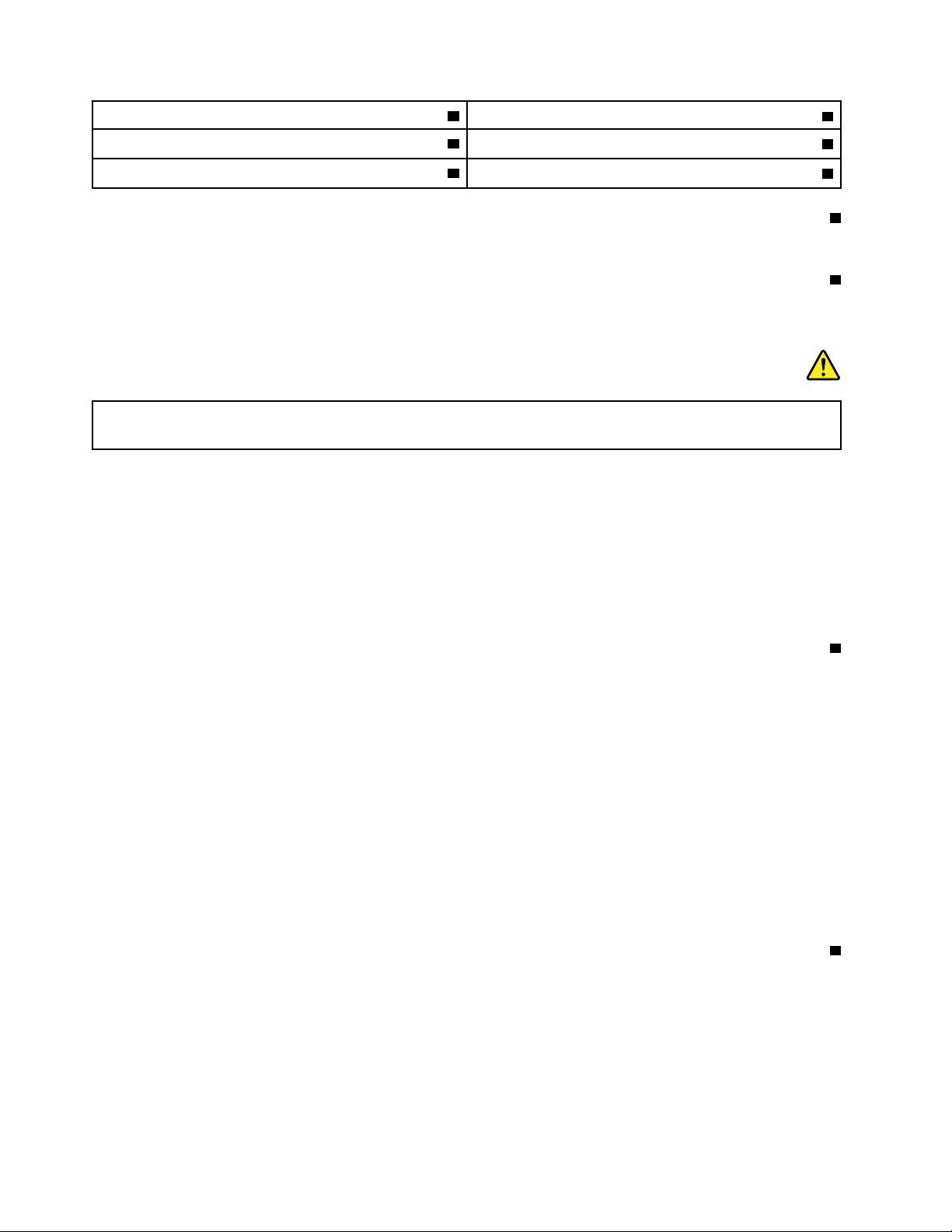
2ﻣﻮﺻﻞOneLink+
ُ
ﺮز(
1ﻣﻮﺻﻞﻃﺎﻗﺔاﻟﺘﯿﺎراﻟﻤﺘﺮدد
3ﻣﻮﺻﻞAlways On USB)ﻣﻮﺻﻞUSB 3.0(4ﻣﻮﺻﻞﺻﻮت
5ﻓﺘﺤﺔﺑﻄﺎﻗﺔاﻟﻮﺳﺎﺋﻂ6ThinkPad Pen Pro)ﻣﺘﻮﻓﺮﻓﻲﺑﻌﺾاﻟﻄ
1ﻣﻮﺻﻞﻃﺎﻗﺔاﻟﺘﯿﺎراﻟﻤﺘﺮدد
ﻗﻢﺑﺘﻮﺻﯿﻞﻣﺤﻮلﻃﺎﻗﺔاﻟﺘﯿﺎراﻟﻤﺘﺮددﺑﻤﻮﺻﻞاﻟﻄﺎﻗﺔﻟﺘﺰوﯾﺪاﻟﻜﻤﺒﯿﻮﺗﺮﺑﻄﺎﻗﺔاﻟﺘﯿﺎراﻟﻤﺘﺮددوﺷﺤﻦاﻟﺒﻄﺎرﯾﺔ.
2ﻣﻮﺻﻞOneLink+
اﺳﺘﺨﺪمﻣﻮﺻﻞOneLink+ﻟﺘﻮﺻﯿﻞاﻟﻜﻤﺒﯿﻮﺗﺮﺑﻤﺤﻄﺔإرﺳﺎﺀThinkPad OneLink+ DockأوﺑﻤﺤﻮلOneLink+ Ethernet Adapter.ﺑﺎﺳﺘﺨﺪام
ﻣﺤﻮلOneLink+ Ethernet Adapter،ﯾﻤﻜﻨﻚﺗﻮﺻﯿﻞاﻟﻜﻤﺒﯿﻮﺗﺮﺑﺸﺒﻜﺔﻣﺤﻠﯿﺔ)LAN(.
ﺧﻄﺮ
ﻟﺘﺠﻨﺐﻣﺨﺎﻃﺮاﻟﺘﻌﺮضﻟﻠﺼﻌﻖاﻟﻜﮭﺮﺑﺎﺋﻲ،ﺗﺠﻨّﺐﺗﻮﺻﯿﻞﻛﺒﻞاﻟﮭﺎﺗﻒﺑﻤﻮﺻﻞEthernetﻋﻠﻰﻣﺤﻮلOneLink+ Ethernet Adapter.ﯾﻤﻜﻨﻚ
ﺗﻮﺻﯿﻞﻛﺎﺑﻞEthernetﻓﻘﻂﺑﮭﺬااﻟﻤﻮﺻﻞ.
ﻗﺪﯾﺸﻜّﻞﻣﺤﻮلOneLink+ Ethernet Adapterﺟﺰﺀًاﻣﻦﻣﺤﺘﻮﯾﺎتاﻟﺸﺤﻨﺔاﻟﻤﺮاﻓﻘﺔﻟﻠﻜﻤﺒﯿﻮﺗﺮ،وھﺬاﯾﺘﻮﻗﻒﻋﻠﻰاﻟﺒﻠﺪأواﻟﻤﻨﻄﻘﺔﺣﯿﺚﯾﺘﻢﺗﺴﻠﯿﻢاﻟﻤﻨﺘﺞ.
إذاﻟﻢﯾﻜﻦاﻟﻜﻤﺒﯿﻮﺗﺮﻣﺰودًاﺑﻤﺤﻮلOneLink+ Ethernet Adapter،ﻓﯿﻤﻜﻨﻚﺷﺮاؤهﻣﻦﺷﺮﻛﺔLenovoﻋﻠﻰاﻟﻤﻮﻗﻊ:
http://www.lenovo.com/accessories/services/index.html
ھﻨﺎكﻣﺆﺷﺮانﻟﺤﺎﻟﺔاﻟﺸﺒﻜﺔﻓﻲﻣﻮﺻﻞEthernetﻋﻠﻰOneLink+ Ethernet Adapter.ﻋﻨﺪﻣﺎﯾﻀﻲءاﻟﻤﺆﺷﺮﺑﺎﻟﻠﻮناﻷﺧﻀﺮ،ﻓﮭﺬاﯾﻌﻨﻲأناﻟﻜﻤﺒﯿﻮﺗﺮ
ﻣﺘﺼﻞﺑﺸﺒﻜﺔLANﻣﺤﻠﯿﺔ.أﻣﺎﻋﻨﺪﻣﺎﯾﻮﻣﺾاﻟﻤﺆﺷﺮﺑﺎﻟﻠﻮناﻷﺻﻔﺮ،ﻓﮭﺬاﯾﻌﻨﻲأنﻧﻘﻞاﻟﺒﯿﺎﻧﺎتﺟﺎرٍ.
ﻟﻼﻃﻼعﻋﻠﻰإرﺷﺎداتﺣﻮلﻛﯿﻔﯿﺔاﺳﺘﺨﺪامThinkPad OneLink+ Dock،راﺟﻊ"ThinkPad OneLink+ Dock"ﻋﻠﻰاﻟﺼﻔﺤﺔ٤٥.
3ﻣﻮﺻﻞAlways On USB)ﻣﻮﺻﻞUSB 3.0(
ﺑﺸﻜﻞاﻓﺘﺮاﺿﻲ،ﯾﺘﯿﺢﻟﻚﻣﻮﺻﻞAlways On USBإﻣﻜﺎﻧﯿﺔﺷﺤﻦﺑﻌﺾاﻷﺟﮭﺰةاﻟﺮﻗﻤﯿﺔاﻟﻤﺤﻤﻮﻟﺔواﻟﮭﻮاﺗﻒاﻟﺬﻛﯿﺔﻓﻲﺣﺎﻟﺔوﺟﻮداﻟﻜﻤﺒﯿﻮﺗﺮﻓﻲاﻟﺤﺎﻻت
اﻟﺘﺎﻟﯿﺔ:
•ﻋﻨﺪﻣﺎﯾﻜﻮناﻟﻜﻤﺒﯿﻮﺗﺮﻗﯿﺪاﻟﺘﺸﻐﯿﻞأوﻓﻲوﺿﻊاﻟﺴﻜﻮن
•ﻓﻲﺣﺎﻟﺔوﺟﻮداﻟﻜﻤﺒﯿﻮﺗﺮﻓﻲوﺿﻊاﻹﺳﺒﺎتأوإﯾﻘﺎفﺗﺸﻐﯿﻠﮫ،ﻣﻊﺗﻮﺻﯿﻠﮫﺑﻄﺎﻗﺔاﻟﺘﯿﺎراﻟﻤﺘﺮدد
ﻟﺸﺤﻦھﺬهاﻷﺟﮭﺰةﻋﻨﺪﻣﺎﯾﻜﻮناﻟﻜﻤﺒﯿﻮﺗﺮﻓﻲوﺿﻊاﻹﺳﺒﺎتأوﻣﺘﻮﻗﻔًﺎﻋﻦاﻟﺘﺸﻐﯿﻞ،وﻋﻨﺪﻣﺎﻻﯾﻜﻮنﻣﻮﺻﻮﻻًﺑﻄﺎﻗﺔاﻟﺘﯿﺎراﻟﻤﺘﺮدد،ﻗﻢﺑﻤﺎﯾﻠﻲ:
•ﺑﺎﻟﻨﺴﺒﺔإﻟﻰﻧﻈﺎماﻟﺘﺸﻐﯿﻞWindows 7:اﺑﺪأﺗﺸﻐﯿﻞﺑﺮﻧﺎﻣﺞPower Managerﺛﻢاﻧﻘﺮﻓﻮقﻋﻼﻣﺔاﻟﺘﺒﻮﯾﺐإﻋﺪاداتاﻟﻄﺎﻗﺔاﻟﻌﺎﻣﺔ،ﺛﻢاﺗﺒﻊ
اﻹرﺷﺎداتاﻟﺘﻲﺗﻈﮭﺮﻋﻠﻰاﻟﺸﺎﺷﺔ.
•ﺑﺎﻟﻨﺴﺒﺔإﻟﻰﻧﻈﺎماﻟﺘﺸﻐﯿﻞWindows 10:اﺑﺪأﺗﺸﻐﯿﻞLenovo Settings،واﻧﻘﺮﻓﻮقاﻟﻄﺎﻗﺔ،ﺛﻢاﺗﺒﻊاﻹرﺷﺎداتاﻟﺘﻲﺗﻈﮭﺮﻋﻠﻰاﻟﺸﺎﺷﺔ.
ﻟﻠﺤﺼﻮلﻋﻠﻰإرﺷﺎداتﺣﻮلﻛﯿﻔﯿﺔﻓﺘﺢﺑﺮﻧﺎﻣﺞLenovo Settings،راﺟﻊ"اﻟﻮﺻﻮلإﻟﻰﺑﺮاﻣﺞLenovo"ﻋﻠﻰاﻟﺼﻔﺤﺔ١١.
ﺗﻨﺒﯿﮫ:ﻋﻨﺪﻗﯿﺎﻣﻚﺑﺘﻮﺻﯿﻞﻛﺒﻞUSBﺑﺎﻟﻤﻮﺻﻞ،ﺗﺄﻛﺪأنﻋﻼﻣﺔUSBﻣﻮاﺟﮭﺔﻷﻋﻠﻰ.وإﻻﻗﺪﯾﺘﻌﺮضاﻟﻤﻮﺻﻞﻟﻠﺘﻠﻒ.
4ﻣﻮﺻﻞﺻﻮت
ﻗﻢﺑﺘﻮﺻﯿﻞﺳﻤﺎﻋﺎترأسأوﺳﻤﺎﻋﺔأذنذاتﻗﺎﺑﺲرﺑﺎﻋﻲاﻷﻗﻄﺎبﺑﻘﻄﺮ3.5ﻣﻢ)0.14ﺑﻮﺻﺔ(ﺑﻤﻮﺻﻞاﻟﺼﻮتﻟﻼﺳﺘﻤﺎعإﻟﻰاﻟﺼﻮتاﻟﺼﺎدرﻋﻦ
اﻟﻜﻤﺒﯿﻮﺗﺮ.
ﻣﻼﺣﻈﺎت:
•إذاﻛﻨﺖﺗﺴﺘﺨﺪمﺳﻤﺎﻋﺔرأسﻣﺰودةﺑﻤﻔﺘﺎحوﻇﺎﺋﻒ،ﻓﻼﺗﻀﻐﻂﻋﻠﻰھﺬااﻟﻤﻔﺘﺎحأﺛﻨﺎﺀاﺳﺘﺨﺪامﺳﻤﺎﻋﺔاﻟﺮأس.إذاﻗﻤﺖﺑﺎﻟﻀﻐﻂﻋﻠﯿﮫ،ﻓﺴﯿﺘﻢﺗﻌﻄﯿﻞ
اﻟﻤﯿﻜﺮوﻓﻮناﻟﻤﻮﺟﻮدﺑﺴﻤﺎﻋﺔاﻟﺮأس،وﺳﯿﺘﻢﺗﻤﻜﯿﻦاﻟﻤﯿﻜﺮوﻓﻮﻧﺎتاﻟﻤﺪﻣﺠﺔﺑﺎﻟﻜﻤﺒﯿﻮﺗﺮﺑﺪﻻًﻣﻨﮫ.
•ﻻﯾﺪﻋﻢﻣﻮﺻﻞاﻟﺼﻮتﻣﯿﻜﺮوﻓﻮﻧًﺎﻣﻦاﻟﻨﻮعاﻟﺘﻘﻠﯿﺪي.ﻟﻤﺰﯾﺪﻣﻦاﻟﻤﻌﻠﻮﻣﺎت،اﻧﻈﺮ"اﺳﺘﺨﺪامﻣﯿﺰاتاﻟﺼﻮت"ﻋﻠﻰاﻟﺼﻔﺤﺔ٤٢.
٤
دﻟﯿﻞﻣﺴﺘﺨﺪمThinkPad P40 YogaوThinkPad S3وThinkPad Yoga 14وThinkPad Yoga 460
Page 21
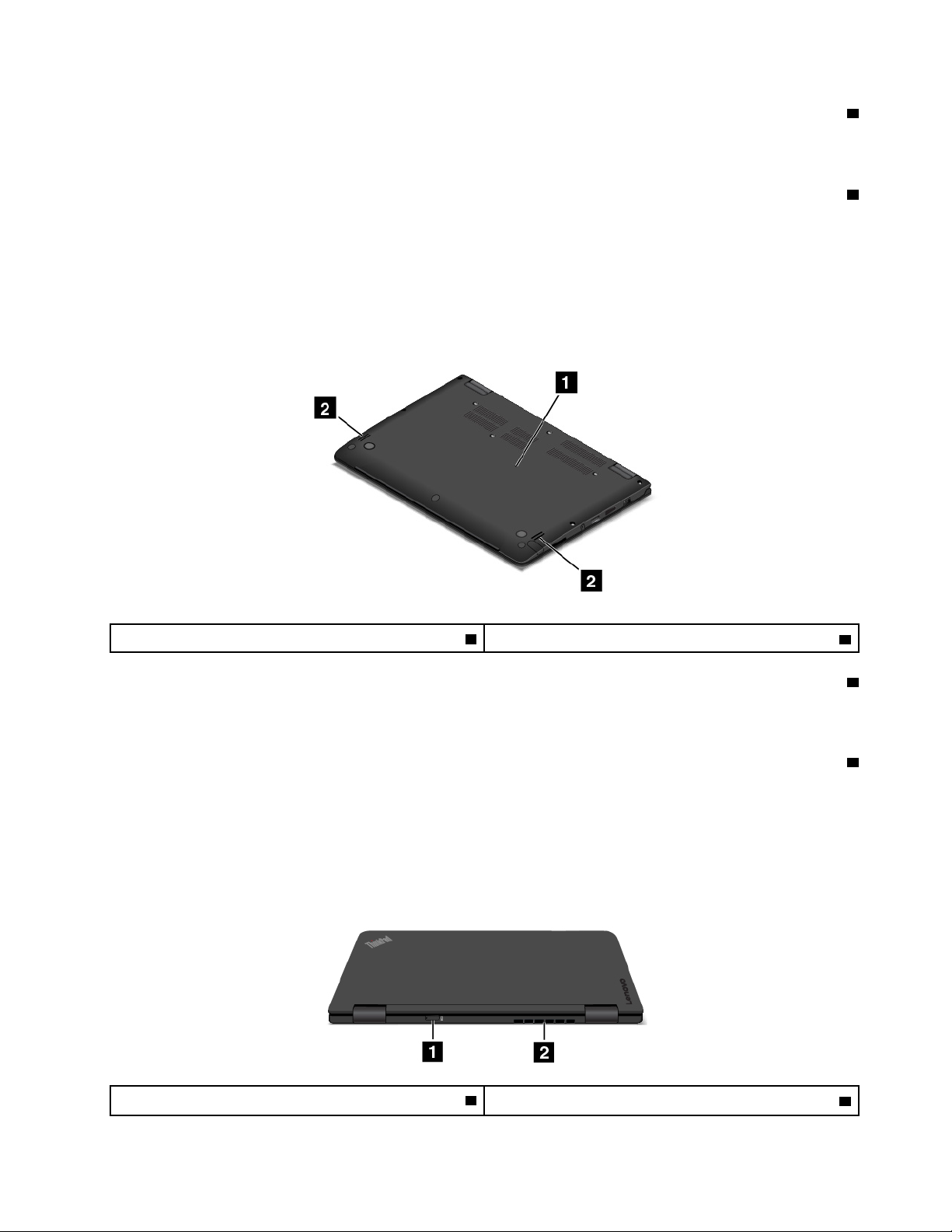
5ﻓﺘﺤﺔﺑﻄﺎﻗﺔاﻟﻮﺳﺎﺋﻂ
ﯾﺘﻀﻤّﻦاﻟﻜﻤﺒﯿﻮﺗﺮﻗﺎرئﺑﻄﺎﻗﺎتاﻟﻮﺳﺎﺋﻂاﻟﺬيﯾﻮﻓﺮﻓﺘﺤﺔﺑﻄﺎﻗﺔوﺳﺎﺋﻂ.أدﺧﻞﺑﻄﺎﻗﺔاﻟﻮﺳﺎﺋﻂFlashﻓﻲﻓﺘﺤﺔﺑﻄﺎﻗﺔاﻟﻮﺳﺎﺋﻂﻟﻘﺮاﺀةاﻟﺒﯿﺎﻧﺎتاﻟﻤﺨﺰﻧﺔﻋﻠﻰ
اﻟﺒﻄﺎﻗﺔ.ﻟﻠﺤﺼﻮلﻋﻠﻰﻣﺰﯾﺪﻣﻦاﻟﻤﻌﻠﻮﻣﺎتﺣﻮلاﻟﺒﻄﺎﻗﺎتاﻟﻤﺪﻋﻮﻣﺔ،اﻧﻈﺮ"اﺳﺘﺨﺪامﺑﻄﺎﻗﺎتاﻟﻮﺳﺎﺋﻂFlash"ﻋﻠﻰاﻟﺼﻔﺤﺔ٤٣.
ُ
ﺮز(
6ThinkPad Pen Pro)ﻣﺘﻮﻓﺮﻓﻲﺑﻌﺾاﻟﻄ
ﻗﺪﯾﻜﻮنThinkPad Pen Proﻣﺜﺒﺘًﺎﻋﻠﻰاﻟﻜﻤﺒﯿﻮﺗﺮ،وھﺬاﯾﺘﻮﻗﻒﻋﻠﻰﻃﺮازه.اﺳﺘﺨﺪمThinkPad Pen Proﻟﻠﺘﻔﺎﻋﻞﻣﻊاﻟﻜﻤﺒﯿﻮﺗﺮ.ﻟﻤﺰﯾﺪﻣﻦاﻟﻤﻌﻠﻮﻣﺎت،
اﻧﻈﺮ"ThinkPad Pen Pro"ﻋﻠﻰاﻟﺼﻔﺤﺔ٢٤.
ﻣﺸﮭﺪﻟﻠﺠﺎﻧﺐاﻟﺴﻔﻠﻲ
ﻣﻼﺣﻈﺔ:ﺗﺒﻌًﺎﻟﻠﻄﺮازاﻟﺬيﺗﺴﺘﺨﺪﻣﮫ،ﻗﺪﯾﺨﺘﻠﻒاﻟﻜﻤﺒﯿﻮﺗﺮﻋﻤﺎھﻮﻣﺒﯿﻦﻓﻲاﻟﺮﺳﻢاﻟﺘﻮﺿﯿﺤﻲاﻟﺘﺎﻟﻲ.
2اﻟﺴﻤﺎﻋﺎت
1ﻓﺘﺤﺔإﻋﺎدةاﻟﺘﻌﯿﯿﻦاﻟﺨﺎﺻﺔﺑﺤﺎﻻتاﻟﻄﻮارئ
1ﻓﺘﺤﺔإﻋﺎدةاﻟﺘﻌﯿﯿﻦاﻟﺨﺎﺻﺔﺑﺤﺎﻻتاﻟﻄﻮارئ
إذاﺗﻮﻗﻒاﻟﻜﻤﺒﯿﻮﺗﺮﻋﻦاﻻﺳﺘﺠﺎﺑﺔوﺗﻌﺬّرإﯾﻘﺎفﺗﺸﻐﯿﻠﮫﺑﺎﻟﻀﻐﻂﻋﻠﻰزراﻟﻄﺎﻗﺔ،ﻓﺎﻋﻤﻞﻋﻠﻰإزاﻟﺔﻣﺤﻮلﻃﺎﻗﺔاﻟﺘﯿﺎراﻟﻤﺘﺮددأوﻻً.ﺑﻌﺪذﻟﻚ،أدﺧﻞإﺑﺮةأو
ﻣﺸﺒﻚورقﻣﺴﺘﻘﯿﻤًﺎﻓﻲﻓﺘﺤﺔإﻋﺎدةاﻟﺘﻌﯿﯿﻦاﻟﺨﺎﺻﺔﺑﺤﺎﻻتاﻟﻄﻮارئﻹﻋﺎدةﺿﺒﻂاﻟﻜﻤﺒﯿﻮﺗﺮ.
2اﻟﺴﻤﺎﻋﺎت
اﻟﻜﻤﺒﯿﻮﺗﺮاﻟﺨﺎصﺑﻚﻣﺰودﺑﺴﻤﺎﻋﺘﻲاﺳﺘﺮﯾﻮ.
ﻣﺸﮭﺪﻟﻠﺠﺎﻧﺐاﻟﺨﻠﻔﻲ
ﻣﻼﺣﻈﺔ:ﺗﺒﻌًﺎﻟﻠﻄﺮازاﻟﺬيﺗﺴﺘﺨﺪﻣﮫ،ﻗﺪﯾﺨﺘﻠﻒاﻟﻜﻤﺒﯿﻮﺗﺮﻋﻤﺎھﻮﻣﺒﯿﻦﻓﻲاﻟﺮﺳﻢاﻟﺘﻮﺿﯿﺤﻲاﻟﺘﺎﻟﻲ.
2ﻓﺘﺤﺎتاﻟﻤﺮوﺣﺔ
ُ
ﺮز(
1ﻓﺘﺤﺔﺑﻄﺎﻗﺔSIMاﻟﺼﻐﯿﺮة)ﻣﺘﻮﻓﺮةﻓﻲﺑﻌﺾاﻟﻄ
اﻟﻤﻠﺤﻖ١.ﻧﻈﺮةﻋﺎﻣﺔﻋﻠﻰاﻟﻤﻨﺘﺞ٥
Page 22
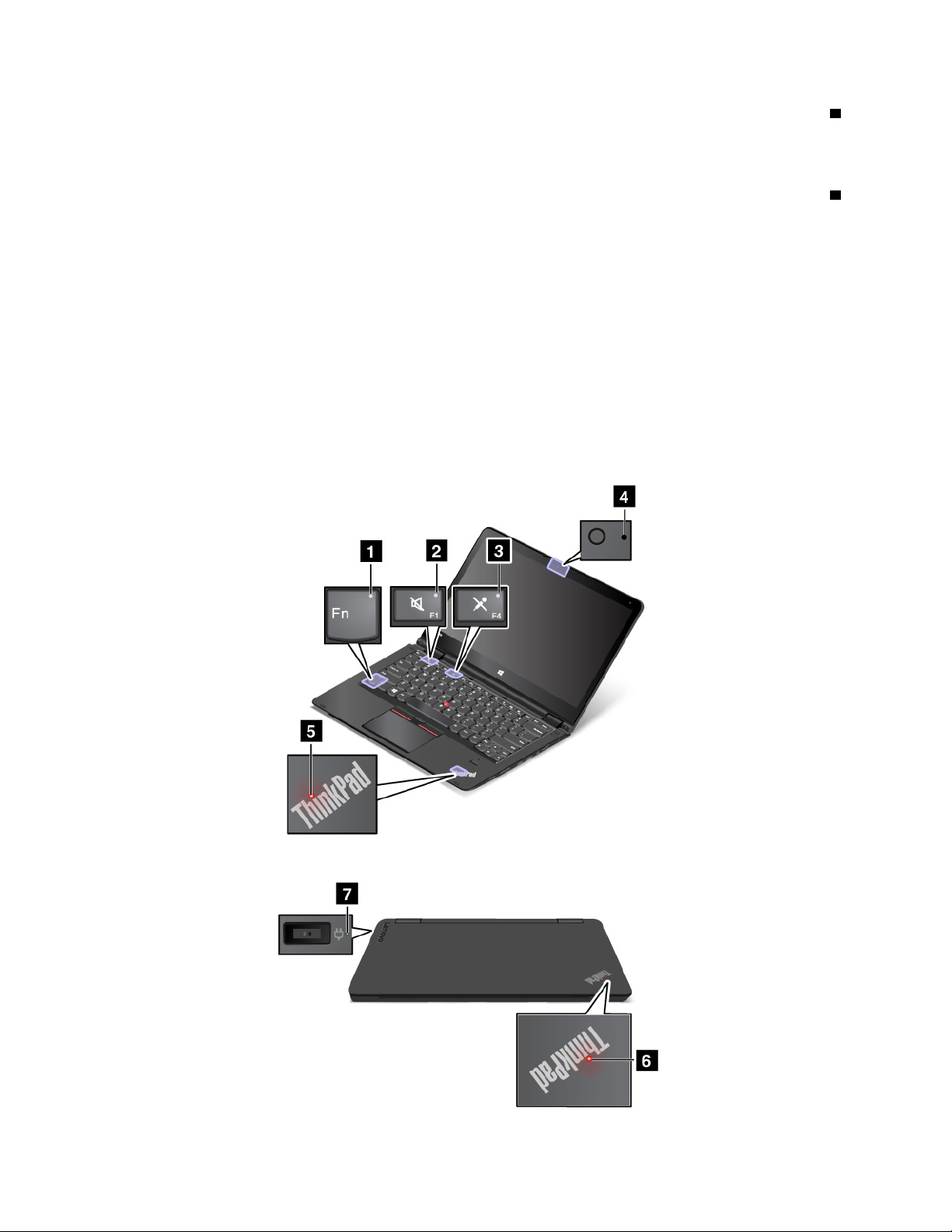
1ﻓﺘﺤﺔﺑﻄﺎﻗﺔSIMﺻﻐﯿﺮة
إذاﻛﺎناﻟﻜﻤﺒﯿﻮﺗﺮﯾﺪﻋﻢﻣﯿﺰةﺷﺒﻜﺔاﻻﺗﺼﺎلاﻟﻼﺳﻠﻜﯿﺔواﺳﻌﺔاﻟﻨﻄﺎق)WAN(،ﻓﻘﺪﺗﻜﻮناﻟﺒﻄﺎﻗﺔاﻟﺼﻐﯿﺮةﻟﻮﺣﺪةﺗﻌﺮﯾﻒاﻟﻤﺸﺘﺮك)SIM(ﻣﻄﻠﻮﺑﺔﻹﻧﺸﺎﺀ
اﺗﺼﺎﻻتﺷﺒﻜﺔWANﻻﺳﻠﻜﯿﺔ.ﺗﺒﻌًﺎﻟﻠﺒﻠﺪأواﻟﻤﻨﻄﻘﺔاﻟﺘﻲﯾﺘﻢاﺳﺘﻼماﻟﺠﮭﺎزﻣﻨﮭﺎ،ﻗﺪﺗﻜﻮنﺑﻄﺎﻗﺔSIMاﻟﺼﻐﯿﺮةﻣﺮﻛﺒﺔﺑﺎﻟﻔﻌﻞﻓﻲھﺬهاﻟﻔﺘﺤﺔ.
2ﻓﺘﺤﺎتاﻟﻤﺮوﺣﺔ
ﺗﺘﯿﺢﻓﺘﺤﺎتاﻟﻤﺮوﺣﺔواﻟﻤﺮوﺣﺔاﻟﺪاﺧﻠﯿﺔإﻣﻜﺎﻧﯿﺔﺗﺪوﯾﺮاﻟﮭﻮاﺀداﺧﻞاﻟﻜﻤﺒﯿﻮﺗﺮوﺿﻤﺎنﺗﻮﻓﯿﺮاﻟﺘﺒﺮﯾﺪاﻟﻤﻨﺎﺳﺐ،ﺧﺎﺻﺔﺗﺒﺮﯾﺪاﻟﻤﻌﺎﻟﺞاﻟﺪﻗﯿﻖ.
ﻣﻼﺣﻈﺎت:
•ﻻﺗﻀﻊأيﻋﻮاﺋﻖأﻣﺎمﻓﺘﺤﺎتاﻟﻤﺮوﺣﺔﻟﻀﻤﺎنﺗﺪﻓﻖاﻟﮭﻮاﺀﻋﻠﻰﻧﺤﻮﺳﻠﯿﻢ.
•ﻗﺪﺗﺴﺨﻦﻓﺘﺤﺎتﻣﺮوﺣﺔاﻟﻜﻤﺒﯿﻮﺗﺮﺑﺪرﺟﺔﻛﺒﯿﺮةﻋﻨﺪﺗﺸﻐﯿﻞاﻟﻜﻤﺒﯿﻮﺗﺮﻟﻤﮭﺎمﻛﺜﯿﻔﺔ.ﻋﻨﺪاﺳﺘﺨﺪاماﻟﻜﻤﺒﯿﻮﺗﺮأوﺣﻤﻠﮫ،اﺣﺮصﻋﻠﻰﺗﺠﻨﺐﻟﻤﺲﻓﺘﺤﺎت
اﻟﻤﺮوﺣﺔﺑﺸﻜﻞﻣﺒﺎﺷﺮ.
ﻣﺆﺷﺮاتاﻟﺤﺎﻟﺔ
ﯾﺒﻠﻎﻋﺪدﻣﺆﺷﺮاتاﻟﺤﺎﻟﺔاﻟﻤﺘﻮﻓﺮةﻓﻲاﻟﻜﻤﺒﯿﻮﺗﺮﺳﺘﺔﻣﺆﺷﺮات.
ﻣﻼﺣﻈﺔ:ﺗﺒﻌًﺎﻟﻠﻄﺮازاﻟﺬيﺗﺴﺘﺨﺪﻣﮫ،ﻗﺪﯾﺨﺘﻠﻒاﻟﻜﻤﺒﯿﻮﺗﺮﻋﻤﺎھﻮﻣﺒﯿﻦﻓﻲاﻟﺮﺳﻮماﻟﺘﻮﺿﯿﺤﯿﺔاﻟﻮاردةﻓﻲھﺬااﻟﻤﻮﺿﻮع.
٦دﻟﯿﻞﻣﺴﺘﺨﺪمThinkPad P40 YogaوThinkPad S3وThinkPad Yoga 14وThinkPad Yoga 460
Page 23
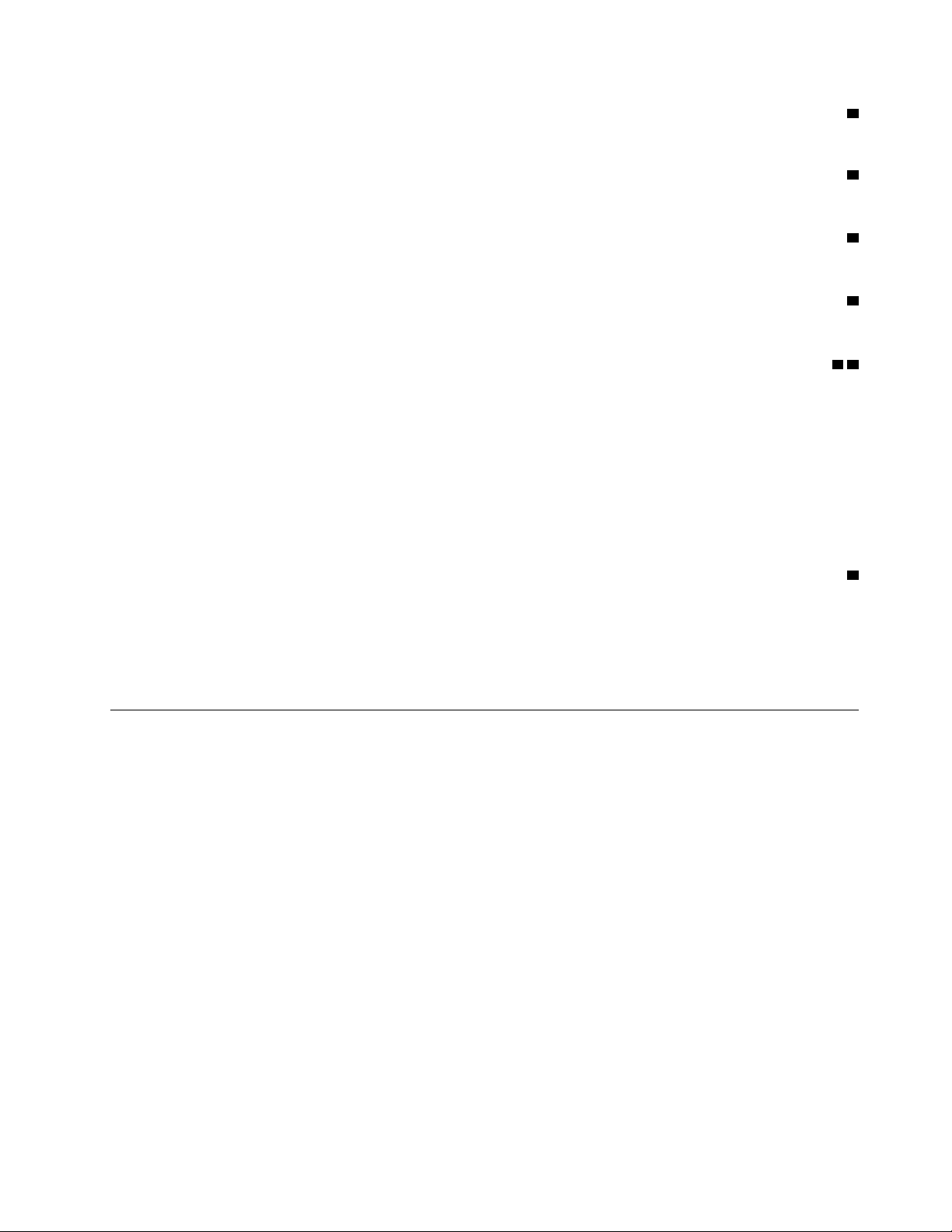
1ﻣﺆﺷﺮFn Lock
ﯾﻮﺿﺢﻣﺆﺷﺮFn LockﺣﺎﻟﺔوﻇﯿﻔﺔFn Lock.ﻟﻤﺰﯾﺪﻣﻦاﻟﻤﻌﻠﻮﻣﺎت،اﻧﻈﺮ"اﺳﺘﺨﺪاماﻟﻤﻔﺎﺗﯿﺢاﻟﺨﺎﺻﺔ"ﻋﻠﻰاﻟﺼﻔﺤﺔ٢٢.
2ﻣﺆﺷﺮﻛﺘﻢﺻﻮتاﻟﺴﻤﺎﻋﺎت
ﻋﻨﺪﻣﺎﯾﻜﻮنﻣﺆﺷﺮﻛﺘﻢﺻﻮتاﻟﺴﻤﺎﻋﺎتﻣﻀﺎﺀً،ﯾﻜﻮنﺻﻮتاﻟﺴﻤﺎﻋﺎتﻣﻜﺘﻮﻣًﺎ.
3ﻣﺆﺷﺮﻛﺘﻢﺻﻮتاﻟﻤﯿﻜﺮوﻓﻮن
ﻋﻨﺪﻣﺎﯾﻜﻮنﻣﺆﺷﺮﻛﺘﻢﺻﻮتاﻟﻤﯿﻜﺮوﻓﻮﻧﺎتﻣﻀﺎﺀً،ﯾﻜﻮنﺻﻮتاﻟﻤﯿﻜﺮوﻓﻮﻧﺎتﻣﻜﺘﻮﻣًﺎ.
4ﻣﺆﺷﺮﺣﺎﻟﺔاﻟﻜﺎﻣﯿﺮا
ﻋﻨﺪﻣﺎﯾﻜﻮنﻣﺆﺷﺮﺣﺎﻟﺔاﻟﻜﺎﻣﯿﺮاﻣﻀﺎﺀً،ﺗﻜﻮناﻟﻜﺎﻣﯿﺮاﻗﯿﺪاﻻﺳﺘﺨﺪام.
56ﻣﺆﺷﺮاتﺣﺎﻟﺔاﻟﻨﻈﺎم
ھﻨﺎكﺷﻌﺎرانﻟـThinkPadﻋﻠﻰﺟﮭﺎزاﻟﻜﻤﺒﯿﻮﺗﺮاﻟﺨﺎصﺑﻚ،أﺣﺪھﻤﺎﻋﻠﻰﺟﮭﺎزpalmواﻵﺧﺮﻋﻠﻰاﻟﻐﻄﺎﺀاﻟﺨﺎرﺟﻲ.ﺗﻌﻤﻞاﻟﻨﻘﻄﺔاﻟﻤﻀﯿﺌﺔﻓﻲﻛﻞﺷﻌﺎر
ThinkPadﻛﻤﺆﺷﺮﻋﻠﻰﺣﺎﻟﺔاﻟﻨﻈﺎموﺗﺴﺎﻋﺪكﻋﻠﻰﺗﺤﺪﯾﺪﺣﺎﻟﺔاﻟﻜﻤﺒﯿﻮﺗﺮاﻟﺨﺎصﺑﻚ.
•وﻣﯿﺾﺛﻼثﻣﺮات:اﻟﻜﻤﺒﯿﻮﺗﺮﻣﻮﺻﻞﺑﺎﻟﻄﺎﻗﺔﻋﻨﺪﺑﺪﺀاﻟﺘﺸﻐﯿﻞ.
•وﻣﯿﺾﺳﺮﯾﻊ:ﯾﺪﺧﻞاﻟﻜﻤﺒﯿﻮﺗﺮإﻟﻰوﺿﻊاﻹﺳﺒﺎت.
•وﻣﯿﺾﺑﻄﻲء:اﻟﻜﻤﺒﯿﻮﺗﺮﻓﻲوﺿﻊاﻟﺴﻜﻮن.
•ﻣﻨﻄﻔﺊ:اﻟﻜﻤﺒﯿﻮﺗﺮﻗﯿﺪإﯾﻘﺎفاﻟﺘﺸﻐﯿﻞأوﻓﻲوﺿﻊاﻹﺳﺒﺎت.
•إﺿﺎﺀة:اﻟﻜﻤﺒﯿﻮﺗﺮﻗﯿﺪاﻟﺘﺸﻐﯿﻞ)ﻓﻲاﻟﻮﺿﻊاﻟﻌﺎدي(.
7ﻣﺆﺷﺮﺣﺎﻟﺔﻃﺎﻗﺔاﻟﺘﯿﺎراﻟﻤﺘﺮدد
ﯾُﻈﮭﺮﻣﺆﺷﺮﺣﺎﻟﺔﻃﺎﻗﺔاﻟﺘﯿﺎراﻟﻤﺘﺮددﺣﺎﻟﺔﺷﺤﻦﻃﺎﻗﺔاﻟﺘﯿﺎراﻟﻤﺘﺮددﻟﻠﻜﻤﺒﯿﻮﺗﺮ.
•أﺧﻀﺮ:ﻣﺘﺼﻞﺑﻄﺎﻗﺔاﻟﺘﯿﺎراﻟﻤﺘﺮدد)ﺷﺤﻦ80%–100%(
•ﻛﮭﺮﻣﺎﻧﻲ:ﻣﺘﺼﻞﺑﻄﺎﻗﺔاﻟﺘﯿﺎراﻟﻤﺘﺮدد)ﺷﺤﻦ1%–80%(
•إﯾﻘﺎف:ﻏﯿﺮﻣﺘﺼﻞﺑﻄﺎﻗﺔاﻟﺘﯿﺎراﻟﻤﺘﺮدد)ﻻﯾﺘﻢاﻟﺸﺤﻦ(
ﺗﺤﺪﯾﺪﻣﻜﺎنﻣﻌﻠﻮﻣﺎتاﻟﻤﻨﺘﺞاﻟﻤﮭﻤﺔ
ﯾﻮﻓﺮھﺬااﻟﻘﺴﻢﻣﻌﻠﻮﻣﺎتﻟﻤﺴﺎﻋﺪﺗﻚﻋﻠﻰاﻟﻌﺜﻮرﻋﻠﻰﻣﻠﺼﻖﻧﻮعاﻟﺠﮭﺎزوﻃﺮازه،وﻣﻌﻠﻮﻣﺎتﻋﻦﻣﻌﺮّفFCCوﺷﮭﺎدةIC،وﻣﻠﺼﻖﻣﻨﺘﺠﺎتMicrosoft
اﻷﺻﻠﯿﺔ.
ﻣﻠﺼﻖﻧﻮعاﻟﺠﮭﺎزوﻃﺮازه
إناﻟﮭﺪفﻣﻦﻣﻠﺼﻖﻧﻮعاﻟﺠﮭﺎزوﻃﺮازهھﻮﺗﻌﺮﯾﻒاﻟﻜﻤﺒﯿﻮﺗﺮ.ﻋﻨﺪاﻻﺗﺼﺎلﺑﺸﺮﻛﺔLenovoﻟﻄﻠﺐاﻟﻤﺴﺎﻋﺪة،ﺗﻌﻤﻞﻣﻌﻠﻮﻣﺎتﻧﻮعاﻟﺠﮭﺎزوﻃﺮازهﻋﻠﻰ
ﻣﺴﺎﻋﺪةﻓﻨﻲاﻟﺪﻋﻢﻓﻲﺗﻌﺮﯾﻒاﻟﻜﻤﺒﯿﻮﺗﺮوﺑﺎﻟﺘﺎﻟﻲﺗﻮﻓﯿﺮﺧﺪﻣﺎتأﺳﺮع.
ﯾُﺒﯿﻦاﻟﺸﻜﻞاﻟﺘﻮﺿﯿﺤﻲاﻟﺘﺎﻟﻲﻣﻜﺎناﻟﻤﻠﺼﻖاﻟﺬيﯾﻮﺿﺢﻧﻮعﺟﮭﺎزاﻟﻜﻤﺒﯿﻮﺗﺮاﻟﺨﺎصﺑﻚوﻃﺮازه.
اﻟﻤﻠﺤﻖ١.ﻧﻈﺮةﻋﺎﻣﺔﻋﻠﻰاﻟﻤﻨﺘﺞ٧
Page 24
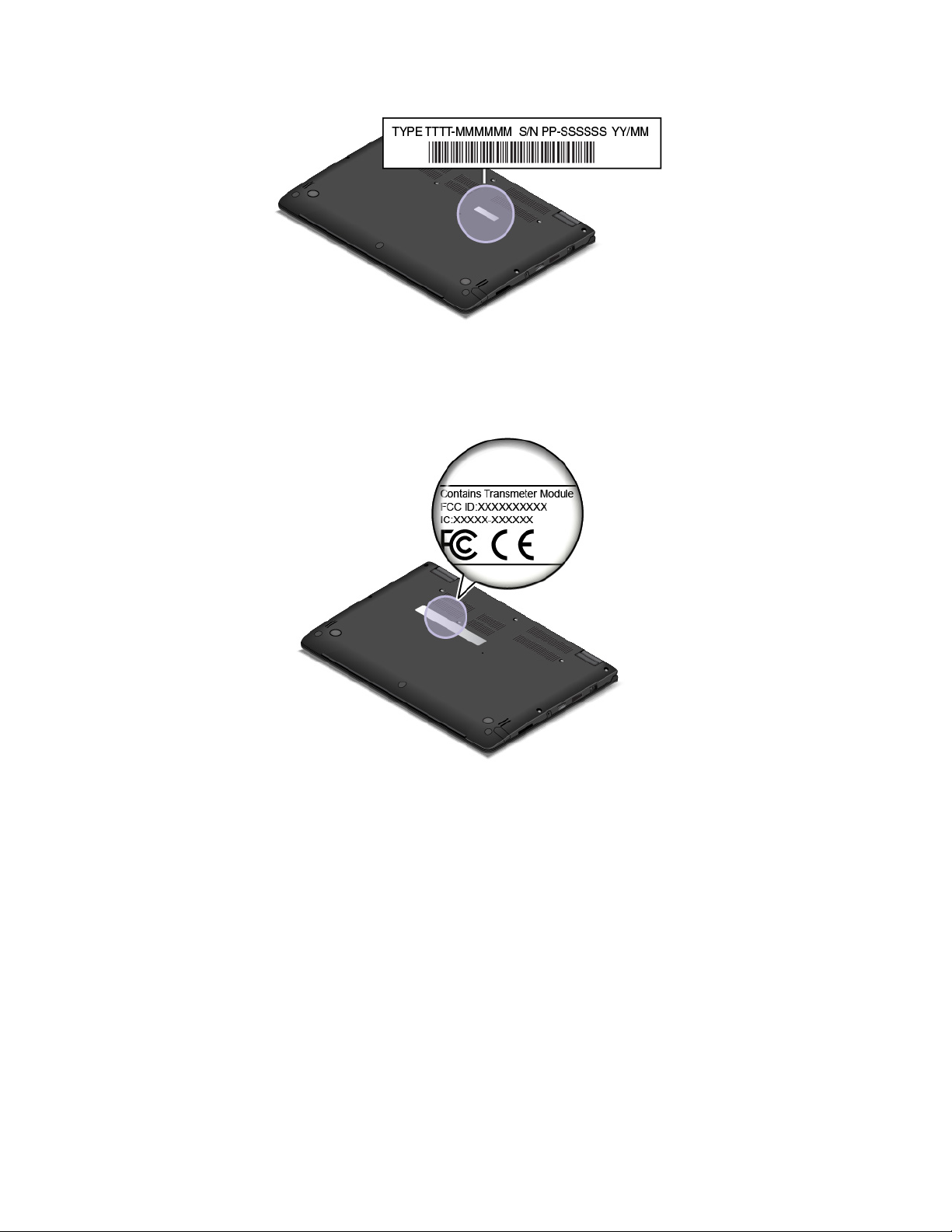
ﻣﻌﻠﻮﻣﺎتﻋﻦﻣﻌﺮفFCCوﺷﮭﺎدةIC
ﯾﺘﻢاﻟﺘﻌﺮّفﻋﻠﻰﻣﻌﻠﻮﻣﺎتﺣﻮلﻣﻌﺮفFCCوﺷﮭﺎدةICﻣﻦﺧﻼلﻣﻠﺼﻖﯾﻘﻊﻋﻠﻰﻏﻄﺎﺀﻗﺎﻋﺪةاﻟﻜﻤﺒﯿﻮﺗﺮﻛﻤﺎھﻮﻣﺒﯿّﻦﻓﻲاﻟﺸﻜﻞاﻟﺘﻮﺿﯿﺤﻲاﻟﺘﺎﻟﻲ.
ﺑﺎﻟﻨﺴﺒﺔإﻟﻰاﻟﻮﺣﺪةاﻟﻼﺳﻠﻜﯿﺔاﻟﻤﺜﺒﺘﺔﻣﺴﺒﻘًﺎ،ﯾﻌﺮّفھﺬااﻟﻤﻠﺼﻖﻣﻌﺮفFCCورﻗﻢﺷﮭﺎدةICاﻟﻔﻌﻠﯿﯿﻦﻟﻠﻮﺣﺪةاﻟﻼﺳﻠﻜﯿﺔاﻟﺘﻲﺗﻢﺗﺜﺒﯿﺘﮭﺎﺑﻮاﺳﻄﺔLenovo.
ﻣﻼﺣﻈﺔ:ﻻﺗﻌﻤﻞﻋﻠﻰإزاﻟﺔاﻟﻮﺣﺪةاﻟﻼﺳﻠﻜﯿﺔاﻟﻤﺜﺒﺘﺔﻣﺴﺒﻘًﺎأواﺳﺘﺒﺪاﻟﮭﺎﺑﻨﻔﺴﻚ.ﻻﺳﺘﺒﺪالاﻟﻮﺣﺪة،ﯾﺠﺐاﻻﺗﺼﺎلﺑﺨﺪﻣﺔLenovoأوﻻً.ﻻﺗﺘﺤﻤّﻞﺷﺮﻛﺔ
Lenovoأيﻣﺴﺆوﻟﯿﺔﺑﺎﻟﻨﺴﺒﺔإﻟﻰأيﺿﺮرﯾﻌﻮدﺳﺒﺒﮫإﻟﻰإﺟﺮاﺀﻋﻤﻠﯿﺔاﺳﺘﺒﺪالﻏﯿﺮﻣﺼﺮّحﺑﮭﺎ.
ﻣﻠﺼﻘﺎتﻷﻧﻈﻤﺔاﻟﺘﺸﻐﯿﻞWindows
ﺷﮭﺎدةأﺻﺎﻟﺔﻧﻈﺎماﻟﺘﺸﻐﯿﻞWindows 7:ﺗﺄﺗﻲﻃُﺮزاﻟﻜﻤﺒﯿﻮﺗﺮاﻟﺘﻲﺗﻢﺗﺜﺒﯿﺖﻧﻈﺎماﻟﺘﺸﻐﯿﻞWindows 7ﺑﺸﻜﻞﻣﺴﺒﻖﻋﻠﯿﮭﺎﻣﻊﻣﻠﺼﻖﺷﮭﺎدةأﺻﺎﻟﺔ
ﻣﺜﺒّﺖﻋﻠﻰﻏﻄﺎﺀاﻟﻜﻤﺒﯿﻮﺗﺮأوداﺧﻞﺣﺠﺮةاﻟﺒﻄﺎرﯾﺔ.ﺗﺸﯿﺮﺷﮭﺎدةاﻷﺻﺎﻟﺔإﻟﻰأناﻟﻜﻤﺒﯿﻮﺗﺮﻣﺮﺧﺺﻟﻤﻨﺘﺞWindows 7وﻗﺪﺗﻢﺗﺜﺒﯿﺖإﺻﺪارأﺻﻠﻲﻣﻦ
ﻧﻈﺎماﻟﺘﺸﻐﯿﻞWindows 7ﻋﻠﯿﮫ.ﻓﻲﺑﻌﺾاﻟﺤﺎﻻت،ﻗﺪﯾﻜﻮنأﺣﺪإﺻﺪاراتWindowsاﻟﺴﺎﺑﻘﺔﻣﺜﺒﺘًﺎﺑﺸﻜﻞﻣﺴﺒﻖﺑﻤﻮﺟﺐﺷﺮوطﺣﻘﻮقاﻟﺮﺟﻮعإﻟﻰ
اﻹﺻﺪاراﻷﻗﺪمﻟﺘﺮﺧﯿﺺWindows 7 Professional.ﯾﻜﻮنإﺻﺪارﻧﻈﺎمﺗﺸﻐﯿﻞWindows 7اﻟﻤﺮﺧﺺﻟﻠﻜﻤﺒﯿﻮﺗﺮوﻣﻔﺘﺎحاﻟﻤﻨﺘﺞﻣﻄﺒﻮﻋﯿﻦﻋﻠﻰ
ﻣﻠﺼﻖﺷﮭﺎدةاﻷﺻﺎﻟﺔ.ﯾُﻌﺪﻣﻔﺘﺎحاﻟﻤﻨﺘﺞﺿﺮورﯾًﺎﻋﻨﺪﻣﺎﺗﺤﺘﺎجإﻟﻰإﻋﺎدةﺗﺜﺒﯿﺖﻧﻈﺎماﻟﺘﺸﻐﯿﻞWindows 7ﻣﻦﻣﺼﺪرآﺧﺮﻏﯿﺮﻣﺠﻤﻮﻋﺔأﻗﺮاصاﺳﺘﺮداد
اﻟﻤﻨﺘﺞﻣﻦLenovo.
ﺑﻄﺎﻗﺔﻣﻨﺘﺠﺎتMicrosoftاﻷﺻﻠﯿﺔﻷﻧﻈﻤﺔاﻟﺘﺸﻐﯿﻞWindows 10:ﺑﺤﺴﺐاﻟﻤﻮﻗﻊاﻟﺠﻐﺮاﻓﻲاﻟﺬيﺗﺘﻮاﺟﺪﻓﯿﮫ،وﺗﺎرﯾﺦﺗﺼﻨﯿﻊاﻟﻜﻤﺒﯿﻮﺗﺮ،وإﺻﺪار
Windows 8أوWindows 8.1أوWindows 10اﻟﻤﺜﺒﺖﻣﺴﺒﻘًﺎ،ﻗﺪﺗﻜﻮنﺑﻄﺎﻗﺔﻣﻨﺘﺠﺎتMicrosoftاﻷﺻﻠﯿﺔﻣﺜﺒﺘﺔﻋﻠﻰﻏﻄﺎﺀاﻟﻜﻤﺒﯿﻮﺗﺮ.راﺟﻊ
http://www.microsoft.com/en-us/howtotell/Hardware.aspxﻟﻠﺤﺼﻮلﻋﻠﻰأﺷﻜﺎلﺗﻮﺿﯿﺤﯿﺔﻟﻤﺨﺘﻠﻒﺑﻄﺎﻗﺎتﻣﻨﺘﺠﺎتMicrosoftاﻷﺻﻠﯿﺔ.
٨
دﻟﯿﻞﻣﺴﺘﺨﺪمThinkPad P40 YogaوThinkPad S3وThinkPad Yoga 14وThinkPad Yoga 460
Page 25
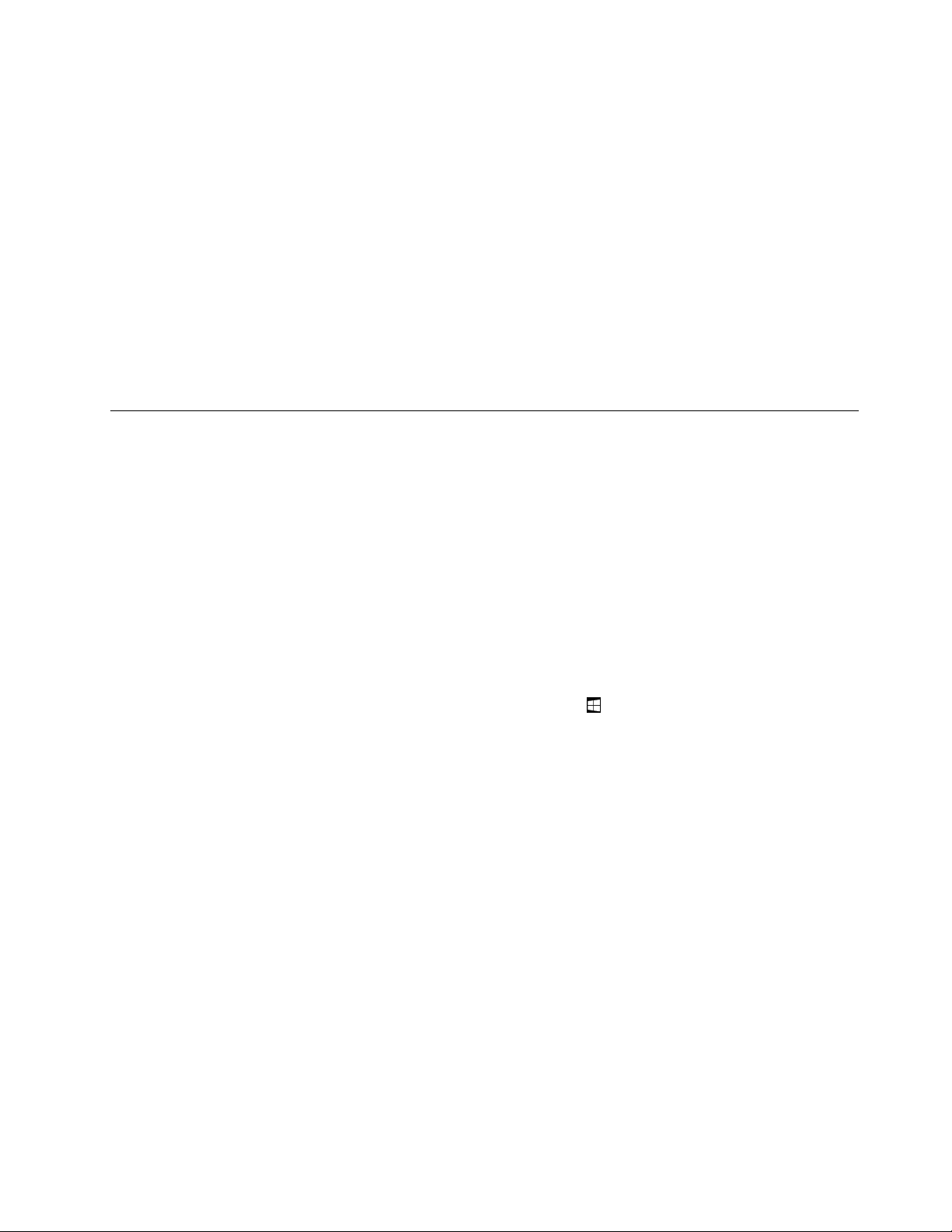
•ﻓﻲﺟﻤﮭﻮرﯾﺔاﻟﺼﯿﻦاﻟﺸﻌﺒﯿﺔ،ﻣﻦاﻟﻀﺮوريﺗﺜﺒﯿﺖﺑﻄﺎﻗﺔﻣﻨﺘﺠﺎتMicrosoftاﻷﺻﻠﯿﺔﻋﻠﻰﻛﻞﻃُﺮزاﻟﻜﻤﺒﯿﻮﺗﺮاﻟﺘﻲﯾﺘﻢﺗﺜﺒﯿﺖﻋﻠﯿﮭﺎأيإﺻﺪارﻣﻦ
Windows 10ﺑﺸﻜﻞﻣﺴﺒﻖ.
•ﻓﻲاﻟﺒﻠﺪانواﻟﻤﻨﺎﻃﻖاﻷﺧﺮى،ﻣﻦاﻟﻀﺮوريﺗﺜﺒﯿﺖﺑﻄﺎﻗﺔﻣﻨﺘﺠﺎتMicrosoftاﻷﺻﻠﯿﺔﻓﻘﻂﻋﻠﻰﻃُﺮزاﻟﻜﻤﺒﯿﻮﺗﺮاﻟﻤﺮﺧﺼﺔﻷﻧﻈﻤﺔاﻟﺘﺸﻐﯿﻞ
Windows 10 Pro.
ﻻﯾﺸﯿﺮﻏﯿﺎبﺑﻄﺎﻗﺔﻣﻨﺘﺠﺎتMicrosoftاﻷﺻﻠﯿﺔإﻟﻰأناﻹﺻﺪاراﻟﻤﺜﺒﺖﻣﺴﺒﻘًﺎﻣﻦﻧﻈﺎماﻟﺘﺸﻐﯿﻞWindowsﻏﯿﺮأﺻﻠﻲ.ﻟﻠﺤﺼﻮلﻋﻠﻰاﻟﺘﻔﺎﺻﯿﻞﺣﻮل
ﻛﯿﻔﯿﺔﻣﻌﺮﻓﺔﻣﺎإذاﻛﺎنﻣﻨﺘﺞWindowsاﻟﻤﺜﺒﺖﻣﺴﺒﻘًﺎھﻮﻣﻨﺘﺞأﺻﻠﻲ،ﯾﻤﻜﻨﻚاﻟﺮﺟﻮعإﻟﻰاﻟﻤﻌﻠﻮﻣﺎتاﻟﺘﻲوﻓﺮﺗﮭﺎMicrosoftﻋﻠﻰاﻟﻤﻮﻗﻊhttp://www.
microsoft.com/en-us/howtotell/default.aspx.
ﺑﺨﻼفﻣﻨﺘﺠﺎتWindows 7،ﻻﺗﻮﺟﺪأيﻣﺆﺷﺮاتﺧﺎرﺟﯿﺔﻣﺮﺋﯿﺔﺗﺪلﻋﻠﻰﻣﻌﺮفاﻟﻤﻨﺘﺞأوإﺻﺪارWindowsاﻟﺬيﺗﻢﺗﺮﺧﯿﺼﮫﻟﻠﻜﻤﺒﯿﻮﺗﺮ.ﺑﺪﻻًﻣﻦ
ذﻟﻚ،ﯾﺘﻢﺗﺴﺠﯿﻞﻣﻌﺮفاﻟﻤﻨﺘﺞﻓﻲاﻟﺒﺮاﻣﺞاﻟﺜﺎﺑﺘﺔﻟﻠﻜﻤﺒﯿﻮﺗﺮ.ﻛﻠﻤﺎﺗﻢﺗﺜﺒﯿﺖﻣﻨﺘﺞﻧﻈﺎماﻟﺘﺸﻐﯿﻞWindows 10،ﯾﺘﺤﻘﻖﺑﺮﻧﺎﻣﺞاﻟﺘﺜﺒﯿﺖﻣﻦاﻟﺒﺮاﻣﺞاﻟﺜﺎﺑﺘﺔ
ﻟﻠﻜﻤﺒﯿﻮﺗﺮﺑﺤﺜًﺎﻋﻦﻣﻌﺮفﻣﻨﺘﺞﺻﺎﻟﺢوﻣﻄﺎﺑﻖﻹﻛﻤﺎلﻋﻤﻠﯿﺔاﻟﺘﻨﺸﯿﻂ.
ﻓﻲﺑﻌﺾاﻟﺤﺎﻻت،ﻗﺪﯾﻜﻮنأﺣﺪإﺻﺪاراتWindowsاﻟﺴﺎﺑﻘﺔﻣﺜﺒﺘًﺎﺑﺸﻜﻞﻣﺴﺒﻖﺑﻤﻮﺟﺐﺷﺮوطﺣﻘﻮقاﻟﺮﺟﻮعإﻟﻰاﻹﺻﺪاراﻷﻗﺪمﻟﺘﺮﺧﯿﺺWindows
8 ProأوWindows 8.1 ProأوWindows 10 Pro
اﻟﻤﯿﺰات
ﺗﻐﻄﻲﻣﯿﺰاتاﻟﻜﻤﺒﯿﻮﺗﺮاﻟﺘﻲﺳﯿﺘﻢﺗﻘﺪﯾﻤﮭﺎﻓﻲھﺬااﻟﻘﺴﻢﻣﺠﻤﻮﻋﺔﻣﻦاﻟﻄُﺮز.ﻗﺪﺗﺨﺘﻠﻒﺑﻌﺾاﻟﻤﯿﺰاتأوﻗﺪﻻﺗﺘﻮﻓﺮ،وھﺬاﯾﺘﻮﻗﻒﻋﻠﻰاﻟﻄﺮازاﻟﻤﺤﺪداﻟﺬي
ﺗﺴﺘﺨﺪﻣﮫ.
اﻟﻤﻌﺎﻟﺞ
اﻟﻤﺸﻐﻞاﻟﺪﻗﯿﻖ
•ﻟﻌﺮضﻣﻌﻠﻮﻣﺎتاﻟﻤﻌﺎﻟﺞاﻟﺪﻗﯿﻖاﻟﺨﺎصﺑﺎﻟﻜﻤﺒﯿﻮﺗﺮ،ﻗﻢﺑﻤﺎﯾﻠﻲ:
–ﺑﺎﻟﻨﺴﺒﺔإﻟﻰﻧﻈﺎماﻟﺘﺸﻐﯿﻞWindows 7:اﻓﺘﺢﻗﺎﺋﻤﺔ"اﺑﺪأ"،واﻧﻘﺮﺑﺰراﻟﻤﺎوساﻷﯾﻤﻦﻓﻮقاﻟﻜﻤﺒﯿﻮﺗﺮ،ﺛﻢاﻧﻘﺮﻓﻮقﺧﺼﺎﺋﺺ.
–ﺑﺎﻟﻨﺴﺒﺔإﻟﻰﻧﻈﺎماﻟﺘﺸﻐﯿﻞWindows 10:اﺧﺘﺮواﺣﺪًاﻣﻤﺎﯾﻠﻲ:
–اﻓﺘﺢﻗﺎﺋﻤﺔ"اﺑﺪأ"،ﺛﻢاﻧﻘﺮﻓﻮقاﻹﻋﺪادات.إذاﻟﻢﺗﻈﮭﺮاﻹﻋﺪادات،ﻓﺎﻧﻘﺮﻓﻮقﺟﻤﯿﻊاﻟﺘﻄﺒﯿﻘﺎتﻟﻌﺮضﻛﺎﻓﺔاﻟﺒﺮاﻣﺞ،ﺛﻢاﻧﻘﺮﻓﻮقاﻹﻋﺪادات
!!اﻟﻨﻈﺎم!!ﺣﻮل.
،ﺛﻢﺣﺪداﻟﻨﻈﺎم.
–اﻧﻘﺮﺑﺰراﻟﻤﺎوساﻷﯾﻤﻦﻓﻮقاﻟﺰر"اﺑﺪأ"
اﻟﺬاﻛﺮة
ﻟﻐﺎﯾﺔ8ﺟﯿﺠﺎﺑﺎﯾﺖﻣﻦذاﻛﺮةاﻟﻮﺻﻮلاﻟﻌﺸﻮاﺋﻲDDR3L)ﻣﻨﺨﻔﻀﺔاﻟﺠﮭﺪاﻟﻜﮭﺮﺑﻲﺑﻤﻌﺪلﻧﻘﻞﺑﯿﺎﻧﺎتﻣﻀﺎﻋﻒﻣﻦاﻟﻨﻮع3(
ﺟﮭﺎزاﻟﺘﺨﺰﯾﻦ
ﺣﺴﺐاﻟﻄﺮاز:
•ﻣﺤﺮكأﻗﺮاصﺛﺎﺑﺘﺔﻣﻘﺎس2.5ﺑﻮﺻﺔ،ﺑﺎرﺗﻔﺎع7ﻣﻢ
•ﻣﺤﺮكأﻗﺮاصذوﺣﺎﻟﺔﺻﻠﺒﺔﻣﻘﺎس2.5ﺑﻮﺻﺔﺑﺎرﺗﻔﺎع7ﻣﻢ
•ﻣﺤﺮكأﻗﺮاصﻣﺨﺘﻠﻂﺑﺤﺠﻢ2.5ﺑﻮﺻﺔ،وارﺗﻔﺎع7ﻣﻢ
•ﻣﺤﺮكاﻷﻗﺮاصذواﻟﺤﺎﻟﺔاﻟﺼﻠﺒﺔM.2ﻟﻠﺘﺨﺰﯾﻦاﻟﻤﺆﻗﺖﻓﻘﻂ
اﻟﻌﺮض
•ﺷﺎﺷﺔاﻟﻠﻤﺲاﻟﻤﺘﻌﺪد
•ﺣﺠﻢاﻟﺸﺎﺷﺔ:355.6ﻣﻢ)14ﺑﻮﺻﺔ(
•دﻗﺔﺟﮭﺎزاﻟﻌﺮض:1920 x 1080ﺑﻜﺴﻞأو2560 x 1440ﺑﻜﺴﻞ،ﺑﺤﺴﺐاﻟﻄﺮاز
•ﺷﺎﺷﺔﻣﻠﻮﻧﺔﺑﺘﻘﻨﯿﺔاﻟﺘﺮاﻧﺰﺳﺘﻮرذياﻟﻄﺒﻘﺔاﻟﻔﯿﻠﻤﯿﺔاﻟﺮﻓﯿﻌﺔ(TFT)
•اﻟﺘﺤﻜﻢﻓﻲﺷﺪةاﻟﺴﻄﻮع
اﻟﻤﻠﺤﻖ١.ﻧﻈﺮةﻋﺎﻣﺔﻋﻠﻰاﻟﻤﻨﺘﺞ٩
Page 26
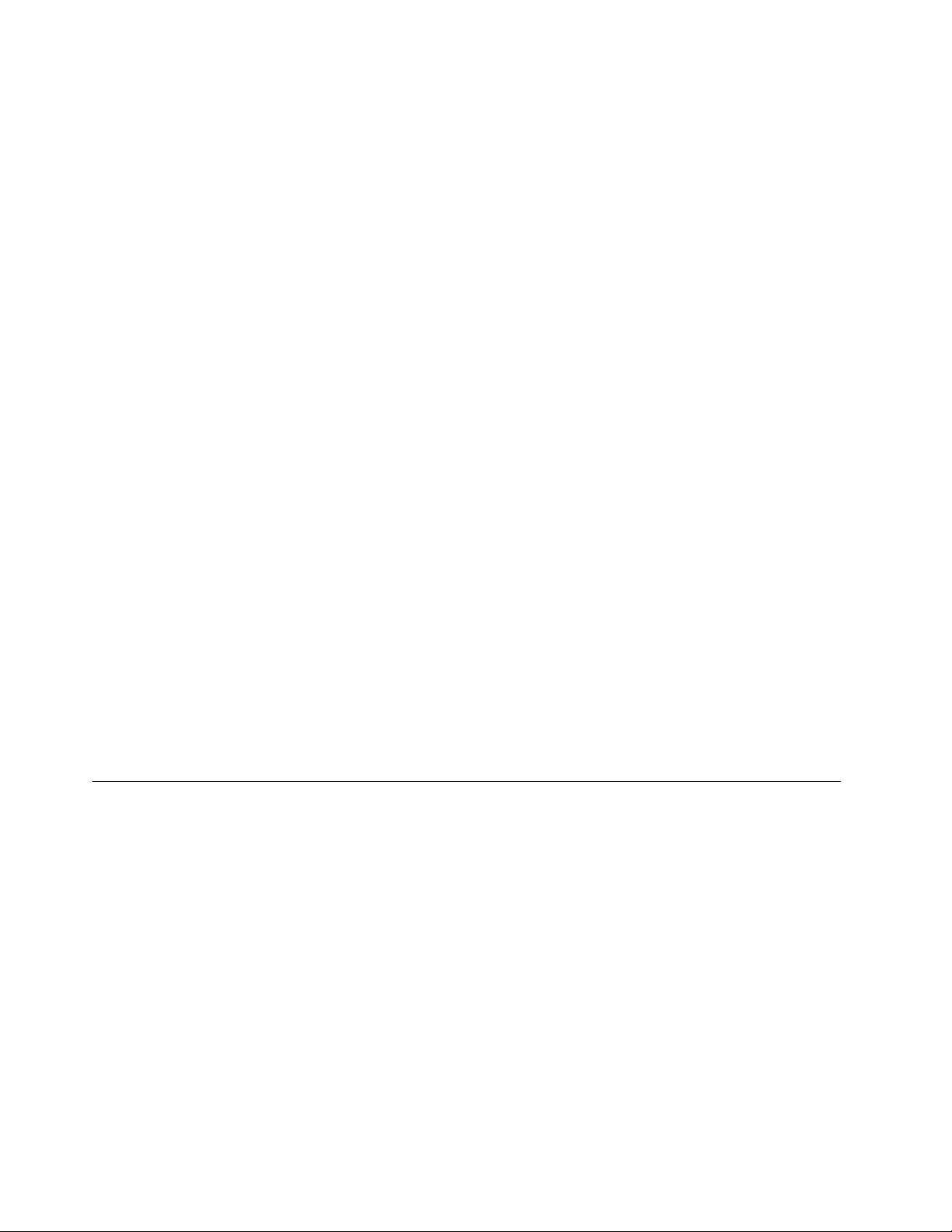
•ﻛﺎﻣﯿﺮاوﻣﯿﻜﺮوﻓﻮﻧﺎتﻣﺪﻣﺠﺔﻋﻠﻰﺟﮭﺎزاﻟﻌﺮضاﻟﺘﺎﺑﻊﻟﻠﻜﻤﺒﯿﻮﺗﺮ
ﻟﻮﺣﺔاﻟﻤﻔﺎﺗﯿﺢ
•اﻟﻤﻔﺎﺗﯿﺢاﻟﻮﻇﯿﻔﯿﺔ
•وﻇﯿﻔﺔﺗﺤﺮكإﻃﺎرﻟﻮﺣﺔاﻟﻤﻔﺎﺗﯿﺢ
•ﻟﻮﺣﺔﻣﻔﺎﺗﯿﺢذاتإﺿﺎﺀةﺧﻠﻔﯿﺔﺑﺴﺘﺔﺻﻔﻮف
•ﺟﮭﺎزﺗﺄﺷﯿﺮThinkPad
واﺟﮭﺔاﻟﺘﻌﺎﻣﻞ
•ﻣﻮﺻﻞﻃﺎﻗﺔاﻟﺘﯿﺎراﻟﻤﺘﺮدد
•ﻣﻮﺻﻞAlways On USB 3.0
•ﻣﻮﺻﻞﺻﻮت
•ﻣﻮﺻﻞOneLink+
•ﻓﺘﺤﺔﺑﻄﺎﻗﺔاﻟﻮﺳﺎﺋﻂ4×1
•ﻣﻮﺻﻞHDMI
•ﻣﻮﺻﻞMini DisplayPort
•ﻣﻮﺻﻼنUSB 3.0
•أزراراﻟﺘﺤﻜﻢﻓﻲﻣﺴﺘﻮىاﻟﺼﻮت
•زرWindows
اﻟﻤﯿﺰاتاﻟﻼﺳﻠﻜﯿﺔ
•Bluetooth
•اﻟﺸﺒﻜﺔاﻟﻤﺤﻠﯿﺔاﻟﻼﺳﻠﻜﯿﺔ
•ﺷﺒﻜﺔWANﻻﺳﻠﻜﯿﺔ)ﻣﺘﻮﻓﺮةﻓﻲﺑﻌﺾاﻟﻄُﺮز(
ﻣﯿﺰةاﻷﻣﺎن
•وﺣﺪةTrusted Platform Module (TPM))ﻣﺘﻮﻓﺮةﻓﻲﺑﻌﺾاﻟﻄﺮز(
•ﻗﺎرئﺑﺼﻤﺎتاﻷﺻﺎﺑﻊ)ﻣﺘﻮﻓﺮﻓﻲﺑﻌﺾاﻟﻄُﺮز(
اﻟﻤﻮاﺻﻔﺎت
ﯾﺴﺮدھﺬااﻟﻘﺴﻢاﻟﻤﻮاﺻﻔﺎتاﻟﻤﺎدﯾﺔﻟﻠﻜﻤﺒﯿﻮﺗﺮاﻟﺨﺎصﺑﻚ.
اﻟﺤﺠﻢ
•اﻟﻌﺮض:338ﻣﻢ)13.3ﺑﻮﺻﺔ(
•اﻟﻌﻤﻖ:236.3ﻣﻢ)9.3ﺑﻮﺻﺔ(
•اﻻرﺗﻔﺎع:19.9ﻣﻢ)0.78ﺑﻮﺻﺔ(
ﺧﺮجاﻟﺤﺮارة
•اﻟﺤﺪاﻷﻗﺼﻰ45وات)154ﺣﺪةﺣﺮارﯾﺔﺑﺮﯾﻄﺎﻧﯿﺔ/ﺳﺎﻋﺔ(
•اﻟﺤﺪاﻷﻗﺼﻰ65وات)222ﺣﺪةﺣﺮارﯾﺔﺑﺮﯾﻄﺎﻧﯿﺔ/ﺳﺎﻋﺔ(
ﻣﺼﺪراﻟﻄﺎﻗﺔ)ﻣﺤﻮّلﻃﺎﻗﺔاﻟﺘﯿﺎراﻟﻤﺘﺮدد(
•دﺧﻞﻣﻮﺟﺔﺟﯿﺒﯿﺔﻣﻦ50إﻟﻰ60ھﺮﺗﺰ
١٠
دﻟﯿﻞﻣﺴﺘﺨﺪمThinkPad P40 YogaوThinkPad S3وThinkPad Yoga 14وThinkPad Yoga 460
Page 27
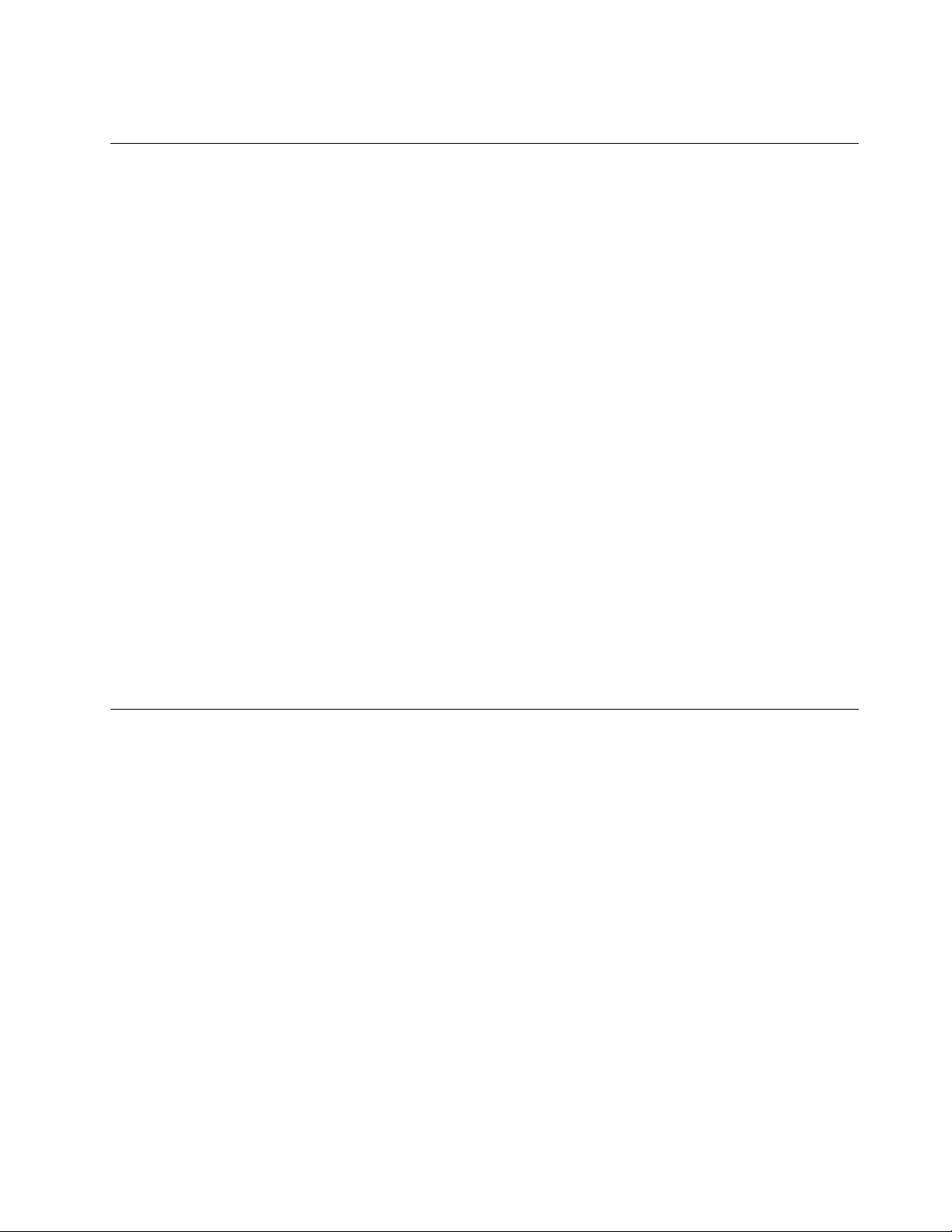
•ﻣﻌﺪلاﻟﺪﺧﻞﻟﻤﺤﻮلﻃﺎﻗﺔاﻟﺘﯿﺎراﻟﻤﺘﺮدد:100إﻟﻰ240ﻓﻮﻟﺖﺗﯿﺎرﻣﺘﺮدد،50إﻟﻰ60ھﺮﺗﺰ
ﺑﯿﺌﺔاﻟﺘﺸﻐﯿﻞ
اﻟﺒﯿﺌﺔ:
•اﻟﺤﺪاﻷﻗﺼﻰﻟﻼرﺗﻔﺎعﺑﺪونﺿﻐﻂ:3048م)10000ﻗﺪم(
•درﺟﺔاﻟﺤﺮارة
–ﺑﺎﻻرﺗﻔﺎﻋﺎتﺣﺘﻰ2438م)8000ﻗﺪم(
–اﻟﺘﺸﻐﯿﻞ:ﻓﻲدرﺟﺔﺣﺮارةﺗﺘﺮاوحﻣﻦ5.0درﺟﺎتﻣﺌﻮﯾﺔ)41ﻓﮭﺮﻧﮭﺎﯾﺖ(إﻟﻰ35.0درﺟﺎتﻣﺌﻮﯾﺔ)95ﻓﮭﺮﻧﮭﺎﯾﺖ(
–اﻟﺘﺨﺰﯾﻦ:ﻓﻲدرﺟﺔﺣﺮارةﺗﺘﺮاوحﻣﻦ5.0درﺟﺔﻣﺌﻮﯾﺔ)41ﻓﮭﺮﻧﮭﺎﯾﺖ(إﻟﻰ43.0درﺟﺔﻣﺌﻮﯾﺔ)109ﻓﮭﺮﻧﮭﺎﯾﺖ(
–ﺑﺎﻻرﺗﻔﺎﻋﺎتاﻷﻋﻠﻰﻣﻦ2438م)8000ﻗﺪم(
–اﻟﺤﺪاﻷﻗﺼﻰﻟﺪرﺟﺔاﻟﺤﺮارةﻋﻨﺪاﻟﺘﺸﻐﯿﻞﻓﻲﺣﺎﻟﺔﻋﺪموﺟﻮدﺿﻐﻂ:31.3درﺟﺔﻣﺌﻮﯾﺔ)88ﻓﮭﺮﻧﮭﺎﯾﺖ(
ﻣﻼﺣﻈﺔ:ﻋﻨﺪﺷﺤﻦﺣﺰﻣﺔاﻟﺒﻄﺎرﯾﺔ،ﯾﺠﺐأنﺗﻜﻮندرﺟﺔﺣﺮارﺗﮭﺎﻋﻠﻰاﻷﻗﻞ10درﺟﺎتﻣﺌﻮﯾﺔ)50ﻓﮭﺮﻧﮭﺎﯾﺖ(.
•اﻟﺮﻃﻮﺑﺔاﻟﻨﺴﺒﯿﺔ:
–اﻟﺘﺸﻐﯿﻞ:8%-80%
–اﻟﺘﺨﺰﯾﻦ:5%-95%
إذاأﻣﻜﻦ،ﺿﻊاﻟﻜﻤﺒﯿﻮﺗﺮﻓﻲﻣﻨﻄﻘﺔﺟﯿﺪةاﻟﺘﮭﻮﯾﺔوﺟﺎﻓﺔدوناﻟﺘﻌﺮضﺑﺸﻜﻞﻣﺒﺎﺷﺮﻷﺷﻌﺔاﻟﺸﻤﺲ.
http://www.lenovo.com/support
١.اﻧﻘﺮﻓﻮقاﻟﺰر"اﺑﺪأ"ﻟﻔﺘﺢﻗﺎﺋﻤﺔ"اﺑﺪأ".ﺣﺪدﻣﻮﻗﻊﺑﺮﻧﺎﻣﺞﺑﺤﺴﺐاﺳﻢاﻟﺒﺮﻧﺎﻣﺞ.
٢.إذاﻟﻢﯾﻈﮭﺮاﺳﻢاﻟﺒﺮﻧﺎﻣﺞﻋﻠﻰﻗﺎﺋﻤﺔ"اﺑﺪأ"،ﻓﺎﻧﻘﺮﻓﻮقﻛﺎﻓﺔاﻟﺒﺮاﻣﺞ)ﻓﻲWindows 7(أوﺟﻤﯿﻊاﻟﺘﻄﺒﯿﻘﺎت)ﻓﻲWindows 10(ﻟﻌﺮضﻛﺎﻓﺔ
اﻟﺒﺮاﻣﺞ.
٣.إذاﻟﻢﺗﻌﺜﺮﻣﻊذﻟﻚﻋﻠﻰاﻟﺒﺮﻧﺎﻣﺞﻓﻲﻗﺎﺋﻤﺔاﻟﺒﺮاﻣﺞ،ﻓﺎﺑﺤﺚﻋﻨﮫﻓﻲﻣﺮﺑﻊاﻟﺒﺤﺚ.
اﻋﻤﻞﻋﻠﻰإﺑﻘﺎﺀاﻟﻜﻤﺒﯿﻮﺗﺮﺑﻌﯿﺪًاﻋﻦاﻷﺟﮭﺰةاﻟﻜﮭﺮﺑﺎﺋﯿﺔﻛﺎﻟﻤﺮاوحاﻟﻜﮭﺮﺑﺎﺋﯿﺔواﻟﺮادﯾﻮوﻣﻜﯿﻔﺎتاﻟﮭﻮاﺀوأﻓﺮاناﻟﻤﯿﻜﺮووﯾﻒ.ﻓﻘﺪﺗﺘﺴﺒﺐاﻟﻤﺠﺎﻻتاﻟﻤﻐﻨﺎﻃﯿﺴﯿﺔ
اﻟﻘﻮﯾﺔاﻟﻨﺎﺗﺠﺔﻋﻦھﺬهاﻷﺟﮭﺰةاﻟﻜﮭﺮﺑﺎﺋﯿﺔﻓﻲﺗﻠﻒﺟﮭﺎزاﻟﻌﺮضواﻟﺒﯿﺎﻧﺎتاﻟﻤﺨﺰﻧﺔﻋﻠﻰﻣﺤﺮكاﻷﻗﺮاصاﻟﺜﺎﺑﺘﺔأوﻣﺤﺮكاﻷﻗﺮاصاﻟﻤﺨﺘﻠﻂ.
ﻻﺗﻘﻢﺑﻮﺿﻊأيﻣﺸﺮوﺑﺎتﻋﻠﻰاﻟﻜﻤﺒﯿﻮﺗﺮأوﺑﺠﺎﻧﺒﮫأوﻋﻠﻰاﻷﺟﮭﺰةاﻟﻤﺘﺼﻠﺔاﻷﺧﺮىأوﺑﺠﺎﻧﺒﮭﺎ.ﻓﻲﺣﺎﻟﺔاﻧﺴﻜﺎبﺳﺎﺋﻞﻋﻠﻰاﻟﻜﻤﺒﯿﻮﺗﺮأواﻷﺟﮭﺰةاﻟﻤﺘﺼﻠﺔ
ﺑﮫأوداﺧﻠﮭﺎ،ﻗﺪﯾﺤﺪثﻗﺼﺮﻟﻠﺪاﺋﺮةاﻟﻜﮭﺮﺑﯿﺔأوﺷﻜﻞآﺧﺮﻣﻦأﺷﻜﺎلاﻟﺘﻠﻒ.
ﻻﺗﻘﻢﺑﺎﻷﻛﻞأواﻟﺘﺪﺧﯿﻦﻋﻠﻰﻟﻮﺣﺔاﻟﻤﻔﺎﺗﯿﺢاﻟﺨﺎﺻﺔﺑﻚ.ﻗﺪﺗﺴﺒﺐاﻟﺠﺰﯾﺌﺎتاﻟﺘﻲﺗﺴﻘﻂداﺧﻞﻟﻮﺣﺔاﻟﻤﻔﺎﺗﯿﺢاﻟﺨﺎﺻﺔﺑﻚﺗﻌﺮﺿﮭﺎﻟﻠﺘﻠﻒ.
ﺑﺮاﻣﺞLenovo
ﯾﺄﺗﻲاﻟﻜﻤﺒﯿﻮﺗﺮاﻟﺨﺎصﺑﻚﻣﺰودًاﺑﺒﺮاﻣﺞLenovoﻟﻤﺴﺎﻋﺪﺗﻚﻋﻠﻰاﻟﻌﻤﻞﺑﺴﮭﻮﻟﺔوأﻣﺎن.
ﻣﻼﺣﻈﺔ:ﺗﺠﺪراﻹﺷﺎرةإﻟﻰأناﻟﺒﺮاﻣﺞاﻟﻤﺘﻮﻓﺮةﻋﺮﺿﺔﻟﻠﺘﻐﯿﯿﺮﻣﻦدونإﺷﻌﺎر.
ﻟﻤﻌﺮﻓﺔاﻟﻤﺰﯾﺪﺣﻮلاﻟﺒﺮاﻣﺞوﺣﻠﻮلاﻟﺤﻮﺳﺒﺔاﻷﺧﺮىاﻟﺘﻲﺗﻘﺪﻣﮭﺎﺷﺮﻛﺔLenovo،اذھﺐإﻟﻰ:
اﻟﻮﺻﻮلإﻟﻰﺑﺮاﻣﺞLenovo
ﻟﻠﻮﺻﻮلإﻟﻰﺑﺮاﻣﺞLenovoﻋﻠﻰاﻟﻜﻤﺒﯿﻮﺗﺮ،ﻗﻢﺑﻤﺎﯾﻠﻲ:
ﻣﻼﺣﻈﺔ:ﻣﻼﺣﻈﺔ:إذاﻛﻨﺖﺗﺴﺘﺨﺪمﻧﻈﺎماﻟﺘﺸﻐﯿﻞWindows 7،ﻓﺴﺘﻜﻮنﺑﻌﺾﺑﺮاﻣﺞLenovoﺟﺎھﺰةﻟﻠﺘﺜﺒﯿﺖ.ﻻﯾﻤﻜﻨﻚاﻟﻌﺜﻮرﻋﻠﻰھﺬهاﻟﺒﺮاﻣﺞﺑﺎﺗﺒﺎع
اﻷﺳﺎﻟﯿﺐاﻟﻮاردةأﻋﻼه،ﻣﺎﻟﻢﺗﻌﻤﻞﻋﻠﻰﺗﺜﺒﯿﺘﮭﺎأوﻻً.ﻟﺘﺜﺒﯿﺖﺑﺮاﻣﺞLenovoھﺬه،اﻧﺘﻘﻞإﻟﻰﺑﺮﻧﺎﻣﺞLenovo PC Experience،واﻧﻘﺮﻓﻮقLenovo
Tools،ﺛﻢاﺗﺒﻊاﻹرﺷﺎداتاﻟﺘﻲﺗﻈﮭﺮﻋﻠﻰاﻟﺸﺎﺷﺔ.
اﻟﻤﻠﺤﻖ١.ﻧﻈﺮةﻋﺎﻣﺔﻋﻠﻰاﻟﻤﻨﺘﺞ١١
Page 28
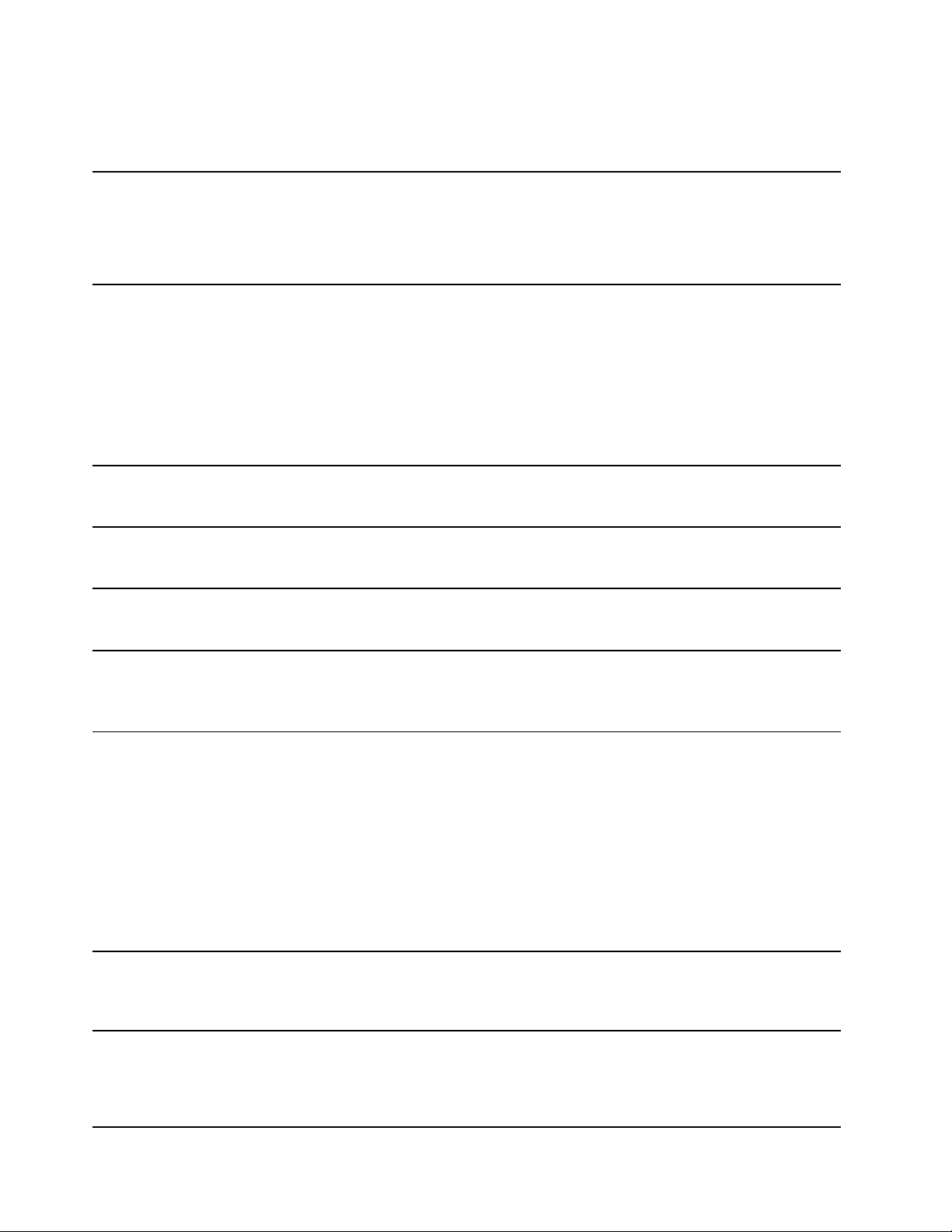
ﻣﻘﺪﻣﺔإﻟﻰﺑﺮاﻣﺞLenovo
ﯾﻮﻓﺮھﺬااﻟﻤﻮﺿﻮعﻣﻘﺪﻣﺔﻣﺨﺘﺼﺮةﺣﻮلﺑﺮاﻣﺞLenovo.ﻗﺪﻻﺗﺘﻮﻓﺮﺑﻌﺾاﻟﺒﺮاﻣﺞﻓﻲاﻟﻨﻈﺎمﻟﺪﯾﻚﺗﺒﻌًﺎﻟﻄﺮازاﻟﻜﻤﺒﯿﻮﺗﺮ.
Access Connectionsﻋﺒﺎرةﻋﻦﺑﺮﻧﺎﻣﺞﻣﺴﺎﻋﺪﻟﻼﺗﺼﺎﻻتﻣﺨﺼﺺﻹﻧﺸﺎﺀﻣﻠﻔﺎتﺗﻌﺮﯾﻒاﻟﻤﻮاﻗﻊوإدارﺗﮭﺎ.
ﺣﯿﺚﯾﻘﻮمﻛﻞﻣﻮﻗﻊﺑﺘﺨﺰﯾﻦﺟﻤﯿﻊإﻋﺪاداتﺗﻜﻮﯾﻦاﻹﻧﺘﺮﻧﺖواﻟﺸﺒﻜﺔاﻟﻼزﻣﺔﻟﻼﺗﺼﺎلﺑﺎﻟﺒﻨﯿﺔاﻷﺳﺎﺳﯿﺔﻟﻠﺸﺒﻜﺔﻣﻦ
ﻣﻮﻗﻊﻣﺤﺪدﻣﺜﻞاﻟﻤﻨﺰلأواﻟﻤﻜﺘﺐ.
ﻋﻦﻃﺮﯾﻖاﻟﺘﺒﺪﯾﻞﺑﯿﻦﻣﻠﻔﺎتﺗﻌﺮﯾﻒاﻟﻤﻮاﻗﻊأﺛﻨﺎﺀﺗﻨﻘﻠﻚﺑﺎﻟﻜﻤﺒﯿﻮﺗﺮﻣﻦﻣﻜﺎنإﻟﻰآﺧﺮ،ﯾﻤﻜﻨﻚاﻻﺗﺼﺎلﺑﺴﺮﻋﺔ
وﺳﮭﻮﻟﺔﺑﺎﻟﺸﺒﻜﺎتدوناﻟﺤﺎﺟﺔإﻟﻰإﻋﺎدةﺗﻜﻮﯾﻦإﻋﺪاداﺗﻚﯾﺪوﯾًﺎوإﻋﺎدةﺗﺸﻐﯿﻞاﻟﻜﻤﺒﯿﻮﺗﺮﻓﻲﻛﻞﻣﺮة.
ﯾﻘﻮمﺑﺮﻧﺎﻣﺞActive Protection Systemﺑﺤﻤﺎﯾﺔﻣﺤﺮكأﻗﺮاصاﻟﺘﺨﺰﯾﻦاﻟﺪاﺧﻠﻲ)ﻛﻤﺤﺮكاﻷﻗﺮاصاﻟﺜﺎﺑﺘﺔ(
ﻋﻨﺪﻣﺎﯾﻜﺸﻒﻣﺴﺘﺸﻌﺮاﻟﺼﺪﻣﺎتاﻟﻤﻮﺟﻮدداﺧﻞاﻟﻜﻤﺒﯿﻮﺗﺮﻋﻦوﺟﻮدﺣﺎﻟﺔﻗﺪﺗﺘﺴﺒﺐﻓﻲﺗﻠﻒﻣﺤﺮكاﻷﻗﺮاص،ﻣﺜﻞ
ﻣﯿﻞاﻟﻨﻈﺎمأوﺗﻌﺮﺿﮫﻻھﺘﺰازﺷﺪﯾﺪأوﻟﺼﺪﻣﺎت.
ﯾﻜﻮنﻣﺤﺮكأﻗﺮاصاﻟﺘﺨﺰﯾﻦاﻟﺪاﺧﻠﻲأﻗﻞﻋﺮﺿﺔﻟﻠﺘﻠﻒﻋﻨﺪﻣﺎﻻﯾﻜﻮنﻗﯿﺪاﻟﺘﺸﻐﯿﻞ.ذﻟﻚﻷناﻟﻨﻈﺎمﯾﻤﻨﻊﻣﺤﺮك
أﻗﺮاصاﻟﺘﺨﺰﯾﻦاﻟﺪاﺧﻠﻲﻣﻦاﻟﺪورانﻋﻨﺪﻣﺎﻻﯾﻜﻮنﻓﻲوﺿﻊاﻟﺘﺸﻐﯿﻞ،ﻛﻤﺎأناﻟﻨﻈﺎمﻗﺪﯾﺤﺮكرؤوساﻟﻘﺮاﺀة
واﻟﻜﺘﺎﺑﺔﻓﻲﻣﺤﺮكاﻷﻗﺮاصإﻟﻰاﻟﻤﻨﺎﻃﻖاﻟﺘﻲﻻﺗﺤﺘﻮيﻋﻠﻰﺑﯿﺎﻧﺎت.
وﺳﯿﻘﻮمﻣﺴﺘﺸﻌﺮاﻟﺼﺪﻣﺎتﺑﺘﺸﻐﯿﻞﻣﺤﺮكأﻗﺮاصاﻟﺘﺨﺰﯾﻦاﻟﺪاﺧﻠﻲﻓﻮرأنﯾﺸﻌﺮﺑﺄناﻟﺒﯿﺌﺔﻋﺎدتإﻟﻰﺣﺎﻟﺔ
اﻻﺳﺘﻘﺮارﻣﻦﺟﺪﯾﺪ)وﺟﻮدﺗﻐﯿﯿﺮﺑﺴﯿﻂﻓﻲﻣﯿﻞاﻟﻨﻈﺎمأواﻻھﺘﺰازأواﻟﺼﺪﻣﺎت(.
ﯾﻌﻤﻞھﺬااﻟﺒﺮﻧﺎﻣﺞﻋﻠﻰﺗﺤﺴﯿﻦﺗﺠﺮﺑﺘﻚﻓﻲﻋﻤﻞاﻟﻨﻮاﻓﺬ.ﯾﺘﻢﺑﺸﻜﻞﺗﻠﻘﺎﺋﻲﺿﺒﻂﻣﻮﺿﻊﻧﺎﻓﺬةاﻟﺘﻄﺒﯿﻖاﻟﺬيﯾﻌﻤﻞﻓﻲ
اﻟﻤﻘﺪﻣﺔ.ﯾﺘﻢأﯾﻀًﺎﺿﺒﻂﺷﺮﯾﻂاﻟﺘﻤﺮﯾﺮﻋﻠﻰواﺟﮭﺔاﻟﻤﺴﺘﺨﺪمﺑﺸﻜﻞﺗﻠﻘﺎﺋﻲ.
ﯾﺘﯿﺢﻟﻚﺑﺮﻧﺎﻣﺞCommunications Utilityإﻣﻜﺎﻧﯿﺔﺗﻜﻮﯾﻦإﻋﺪاداتاﻟﻜﺎﻣﯿﺮااﻟﻤﺪﻣﺠﺔوأﺟﮭﺰةاﻟﺼﻮت.
Lenovo Touch Fingerprint Software
إذاﻛﺎناﻟﻜﻤﺒﯿﻮﺗﺮﻣﺰوّدًاﺑﻘﺎرئﺑﺼﻤﺎتاﻷﺻﺎﺑﻊ،ﻓﺴﯿﻤﻜّﻨﻚاﻟﺒﺮﻧﺎﻣﺞﻣﻦﺗﺴﺠﯿﻞﺑﺼﻤﺔإﺻﺒﻌﻚوإﻗﺮاﻧﮭﺎﺑﻜﻠﻤﺎت
اﻟﻤﺮوراﻟﺘﻲﺗﺴﺘﺨﺪﻣﮭﺎ.وﻧﺘﯿﺠﺔﻟﺬﻟﻚ،ﺑﺈﻣﻜﺎنﺑﺼﻤﺔاﻹﺻﺒﻊاﻟﺤﻠﻮلﻣﻜﺎنﻛﻠﻤﺎتاﻟﻤﺮوروﺗﻤﻜﯿﻦوﺻﻮلاﻟﻤﺴﺘﺨﺪم
ﺑﻄﺮﯾﻘﺔﺑﺴﯿﻄﺔوآﻣﻨﺔ.
إنHotkey Features Integrationﻋﺒﺎرةﻋﻦﺣﺰﻣﺔأدواتﻣﺴﺎﻋﺪةﺗﻤﻜّﻨﻚﻣﻦﺗﺤﺪﯾﺪاﻟﺒﺮاﻣﺞاﻟﻤﺴﺎﻋﺪةوﺗﺜﺒﯿﺘﮭﺎ
وﺗﺤﺪﯾﺪًاﻟﻠﻤﻔﺎﺗﯿﺢواﻷزراراﻟﺨﺎﺻﺔاﻟﻤﻮﺟﻮدةﻋﻠﻰاﻟﻜﻤﺒﯿﻮﺗﺮ.ﻟﻘﺪﺗﻢﺗﺼﻤﯿﻢاﻟﻤﻔﺎﺗﯿﺢواﻷزراراﻟﺨﺎﺻﺔﻟﺘﻠﺒﯿﺔ
ﻣﺘﻄﻠﺒﺎتإﻣﻜﺎﻧﯿﺔوﺻﻮلذوياﻻﺣﺘﯿﺎﺟﺎتاﻟﺨﺎﺻﺔوﺳﮭﻮﻟﺔاﻻﺳﺘﺨﺪام.ﯾﺆديﺗﺜﺒﯿﺖاﻟﺒﺮاﻣﺞاﻟﻤﺴﺎﻋﺪةذاتاﻟﺼﻠﺔإﻟﻰ
ﺗﻤﻜﯿﻦاﻷداﺀاﻟﻮﻇﯿﻔﻲاﻟﻜﺎﻣﻞﻟﻠﻤﻔﺎﺗﯿﺢواﻷزراراﻟﺨﺎﺻﺔ.
Access Connections™™
)ﻧﻈﺎماﻟﺘﺸﻐﯿﻞWindows 7(
Active Protection System™™
)ﻧﻈﺎﻣﺎاﻟﺘﺸﻐﯿﻞWindows 7وWindows 10(
Auto Scroll Utility
)ﻧﻈﺎماﻟﺘﺸﻐﯿﻞWindows 7(
Communications Utility
)ﻧﻈﺎماﻟﺘﺸﻐﯿﻞWindows 7(
)ﻧﻈﺎماﻟﺘﺸﻐﯿﻞWindows 7(
Hotkey Features Integration
)ﻧﻈﺎﻣﺎاﻟﺘﺸﻐﯿﻞWindows 7وWindows 10(
ﯾﻨﺒﻐﻲأنﯾﻜﻮناﻟﻮﺻﻮلإﻟﻰأﻓﻀﻞﻣﯿﺰاتاﻟﻜﻤﺒﯿﻮﺗﺮوﻗﺪراﺗﮫوﻓﮭﻤﮭﺎأﻣﺮًاﺳﮭﻼً.وھﻲﻛﺬﻟﻚﺑﺎﺳﺘﺨﺪامLenovo
Companion.
اﺳﺘﺨﺪمLenovo Companionﻟﻠﻘﯿﺎمﺑﻤﺎﯾﻠﻲ:
•ﺗﺤﺴﯿﻦأداﺀاﻟﻜﻤﺒﯿﻮﺗﺮوﻣﺮاﻗﺒﺔﺳﻼﻣﺔاﻟﻜﻤﺒﯿﻮﺗﺮوإدارةاﻟﺘﺤﺪﯾﺜﺎت.
•اﻟﻮﺻﻮلإﻟﻰدﻟﯿﻞاﻟﻤﺴﺘﺨﺪمواﻟﺘﺤﻘﻖﻣﻦﺣﺎﻟﺔاﻟﻀﻤﺎنوﻋﺮضاﻟﺒﺮاﻣﺞاﻟﻤﻠﺤﻘﺔاﻟﻤﺨﺼﺼﺔﻟﻠﻜﻤﺒﯿﻮﺗﺮ.
•ﻗﺮاﺀةﻣﻘﺎﻻتإرﺷﺎدﯾﺔواﺳﺘﻜﺸﺎفﻣﻨﺘﺪﯾﺎتLenovoواﻟﺒﻘﺎﺀﻋﻠﻰاﻃﻼعداﺋﻢﻋﻠﻰأﺣﺪثأﺧﺒﺎراﻟﺘﻘﻨﯿﺎتﺑﻮاﺳﻄﺔ
ﻣﻘﺎﻻتوﻣﺪوﻧﺎتﻣﻦﻣﺼﺎدرﻣﻮﺛﻮﻗﺔ.
ﯾﺘﻀﻤّﻦLenovo CompanionﻣﺤﺘﻮىًﺣﺼﺮﯾًﺎﻣﻦLenovoﺑﮭﺪفﻣﺴﺎﻋﺪﺗﻚﻋﻠﻰاﻟﺘﻌﺮّفﻋﻠﻰاﻟﻤﮭﺎماﻟﺘﻲ
ﯾﻤﻜﻨﻚﺗﻨﻔﯿﺬھﺎﺑﺎﺳﺘﺨﺪاماﻟﻜﻤﺒﯿﻮﺗﺮ.
ﯾﺘﯿﺢﻟﻚﺑﺮﻧﺎﻣﺞLenovo IDإﻧﺸﺎﺀLenovo IDوإدارﺗﮫ.ﺑﺎﺳﺘﺨﺪامLenovo ID،ﯾﻤﻜﻨﻚاﻻﺗﺼﺎلﺑﻜﻞأﺷﯿﺎﺀ
Lenovoﺑﺎﺳﺘﺨﺪامﺣﺴﺎبواﺣﺪ.اﺳﺘﺨﺪمLenovo IDﻟﺘﻤﻜﯿﻦاﻟﻤﺼﺎدﻗﺔاﻟﺒﺴﯿﻄﺔواﻟﺴﺮﯾﻌﺔ،ﺛﻢاﺳﺘﻤﺘﻊﺑﺎﻟﺨﺪﻣﺎت
اﻟﻤﺘﻨﻮﻋﺔاﻟﺘﻲﺗﻮﻓﺮھﺎLenovo.ﺗﺸﺘﻤﻞھﺬهاﻟﺨﺪﻣﺎتﻋﻠﻰاﻟﺘﺴﻮقﻋﺒﺮاﻹﻧﺘﺮﻧﺖوﺗﻨﺰﯾﻞاﻟﺘﻄﺒﯿﻘﺎتودﻋﻢاﻷﺟﮭﺰة
اﻟﻤﺨﺼﺺواﻟﻌﺮوضاﻟﺘﺮوﯾﺠﯿﺔاﻟﺨﺎﺻﺔوﻣﻨﺘﺪﯾﺎتLenovoوﻏﯿﺮذﻟﻚ.
ﯾﺴﺎﻋﺪكﺑﺮﻧﺎﻣﺞLenovo PC Experienceﻋﻠﻰاﻟﻌﻤﻞﺑﻄﺮﯾﻘﺔأﺳﮭﻞوأﻛﺜﺮأﻣﺎﻧًﺎﻣﻦﺧﻼلﺗﻮﻓﯿﺮإﻣﻜﺎﻧﯿﺔ
اﻟﻮﺻﻮلاﻟﺴﮭﻞإﻟﻰﻣﺠﻤﻮﻋﺔﻣﺘﻨﻮﻋﺔﻣﻦاﻟﺒﺮاﻣﺞ،ﻣﺜﻞActive Protection SystemوLenovo Solution
Center.
ﻣﻼﺣﻈﺔ:ﻓﻲﻧﻈﺎماﻟﺘﺸﻐﯿﻞWindows 10،ﻻﯾﻤﻜﻦاﻟﻌﺜﻮرﻋﻠﻰھﺬااﻟﺒﺮﻧﺎﻣﺞﻣﻦﻗﺎﺋﻤﺔﺟﻤﯿﻊاﻟﺒﺮاﻣﺞأوﻓﻲﻣﺮﺑﻊ
Lenovo Companion
)ﻧﻈﺎماﻟﺘﺸﻐﯿﻞWindows 10(
Lenovo ID
)ﻧﻈﺎماﻟﺘﺸﻐﯿﻞWindows 10(
Lenovo PC Experience
)ﻧﻈﺎﻣﺎاﻟﺘﺸﻐﯿﻞWindows 7وWindows 10(
١٢دﻟﯿﻞﻣﺴﺘﺨﺪمThinkPad P40 YogaوThinkPad S3وThinkPad Yoga 14وThinkPad Yoga 460
Page 29
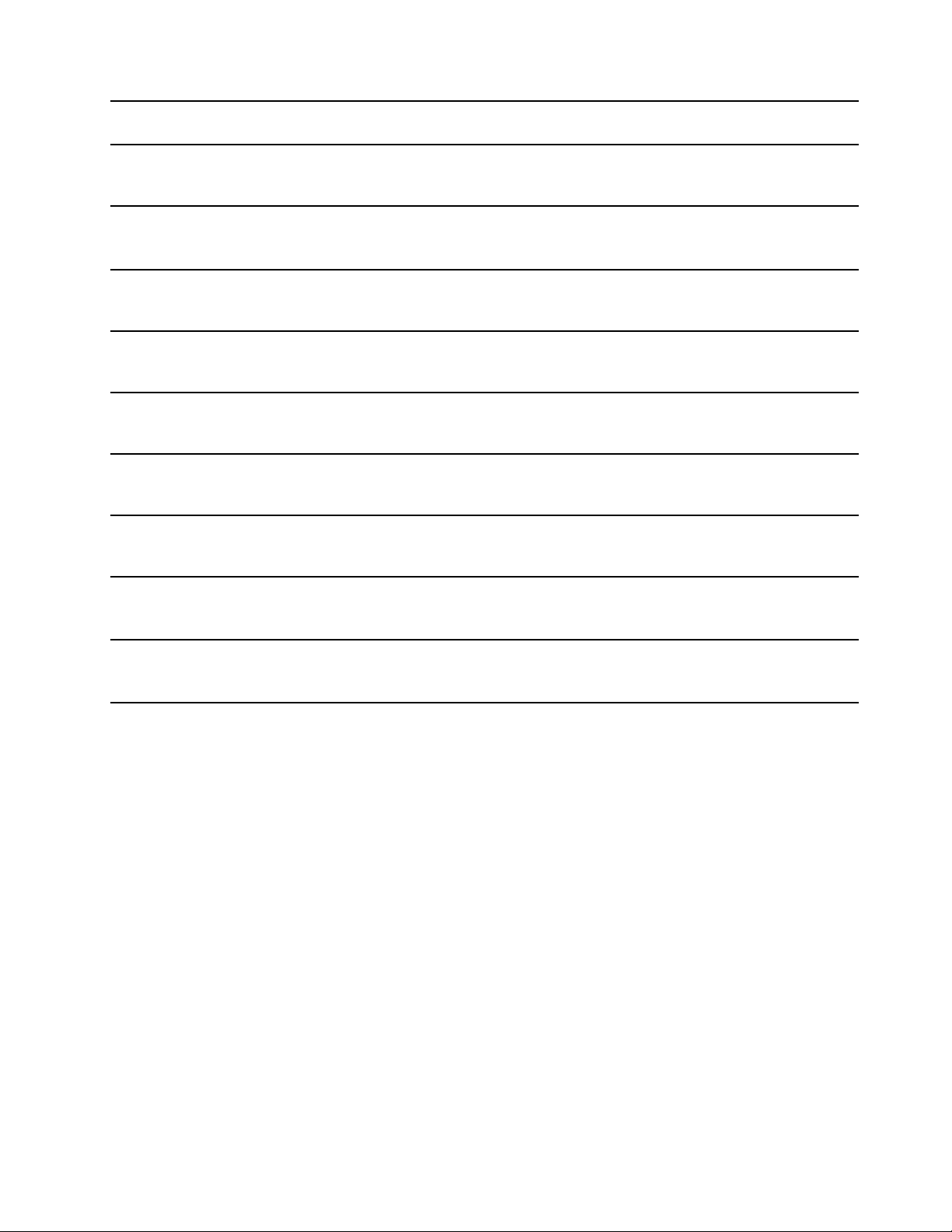
اﻟﺒﺤﺚ.ﻟﻠﻮﺻﻮلإﻟﻰھﺬااﻟﺒﺮﻧﺎﻣﺞ،اﻧﺘﻘﻞإﻟﻰﻟﻮﺣﺔاﻟﺘﺤﻜﻢ.اﻋﺮضﻟﻮﺣﺔاﻟﺘﺤﻜﻢﺑﺎﺳﺘﺨﺪاماﻟﻔﺌﺔ،ﺛﻢاﻧﻘﺮﻓﻮقاﻷﺟﮭﺰة
واﻟﺼﻮت!!اﻷﺟﮭﺰةواﻟﻄﺎﺑﻌﺎت،ﺛﻢاﻧﻘﺮﻧﻘﺮًاﻣﺰدوﺟًﺎﻓﻮقاﻟﺠﮭﺎزﻣﻊاﺳﻢاﻟﻜﻤﺒﯿﻮﺗﺮاﻟﺬيﺗﺴﺘﺨﺪﻣﮫ.
ﯾﺘﯿﺢﻟﻚﺑﺮﻧﺎﻣﺞLenovo Settingsإﻣﻜﺎﻧﯿﺔﺗﺤﺴﯿﻦﺗﺠﺮﺑﺔاﺳﺘﺨﺪاماﻟﻜﻤﺒﯿﻮﺗﺮاﻟﺨﺎﺻﺔﺑﻚﻣﻦﺧﻼلﺗﺤﻮﯾﻞ
Lenovo Settings
اﻟﻜﻤﺒﯿﻮﺗﺮإﻟﻰﻧﻘﻄﺔاﺗﺼﺎلﻣﺤﻤﻮﻟﺔوﺗﻜﻮﯾﻦإﻋﺪاداتاﻟﻜﺎﻣﯿﺮاواﻟﺼﻮتوﺗﺤﺴﯿﻦإﻋﺪاداتاﻟﻄﺎﻗﺔوإﻧﺸﺎﺀﻣﻠﻔﺎت
ﺗﻌﺮﯾﻒﺷﺒﻜﺎتﻣﺘﻌﺪدةوإدارﺗﮭﺎ.
ﯾﺘﯿﺢﻟﻚﺑﺮﻧﺎﻣﺞLenovo Solution Centerإﻣﻜﺎﻧﯿﺔاﺳﺘﻜﺸﺎفأﺧﻄﺎﺀاﻟﻜﻤﺒﯿﻮﺗﺮوإﺻﻼﺣﮭﺎ.ﻓﮭﻮﯾﺠﻤﻊﺑﯿﻦ
Lenovo Solution Center
)ﻧﻈﺎماﻟﺘﺸﻐﯿﻞWindows 10(
اﺧﺘﺒﺎراتﺗﺸﺨﯿﺼﯿﺔوﺗﺠﻤﯿﻊﻟﻤﻌﻠﻮﻣﺎتاﻟﻨﻈﺎموﺣﺎﻟﺔاﻷﻣﺎنوﻣﻌﻠﻮﻣﺎتاﻟﺪﻋﻢ،إﻟﻰﺟﺎﻧﺐﺗﻨﻮﯾﮭﺎتوﺗﻠﻤﯿﺤﺎت
ﻟﻠﺤﺼﻮلﻋﻠﻰأﻓﻀﻞأداﺀﻟﻠﻨﻈﺎم.
ﯾﺘﯿﺢﻟﻚﺑﺮﻧﺎﻣﺞMobile Broadband Connectإﻣﻜﺎﻧﯿﺔﺗﻮﺻﯿﻞاﻟﻜﻤﺒﯿﻮﺗﺮﺑﺸﺒﻜﺎتاﻟﺠﻮالواﺳﻌﺔاﻟﻨﻄﺎقﻣﻦ
Mobile Broadband Connect
)ﻧﻈﺎﻣﺎاﻟﺘﺸﻐﯿﻞWindows 7وWindows 10(
ﺧﻼلﺑﻄﺎﻗﺔﺷﺒﻜﺔWANﻻﺳﻠﻜﯿﺔﻣﺪﻋﻤﺔ.
)ﻧﻈﺎﻣﺎاﻟﺘﺸﻐﯿﻞWindows 7وWindows 10(
ﯾﻌﺮضﺑﺮﻧﺎﻣﺞMessage Center PlusﺗﻠﻘﺎﺋﯿًﺎاﻟﺮﺳﺎﺋﻞﻹﺧﺒﺎركﻋﻦاﻹﺷﻌﺎراتاﻟﮭﺎﻣﺔﻣﻦLenovoﻣﺜﻞ
Message Center Plus
اﻟﺘﻨﺒﯿﮭﺎتﺑﻮﺟﻮدﺗﺤﺪﯾﺜﺎتھﺎﻣﺔﻟﻠﻨﻈﺎمواﻟﺘﻨﺒﯿﮭﺎتﺑﺎﻟﺤﺎﻻتاﻟﺘﻲﺗﺘﻄﻠﺐاھﺘﻤﺎﻣﻚ.
)ﻧﻈﺎماﻟﺘﺸﻐﯿﻞWindows 7(
ﯾﻌﻤﻞﺑﺮﻧﺎﻣﺞPassword ManagerﻋﻠﻰاﻟﺘﻘﺎطﻣﻌﻠﻮﻣﺎتاﻟﻤﺼﺎدﻗﺔوﻣﻠﺌﮭﺎﺗﻠﻘﺎﺋﯿًﺎﻟﺒﺮاﻣﺞWindowsوﻣﻮاﻗﻊ
Password Manager
اﻟﻮﯾﺐ.
)ﻧﻈﺎماﻟﺘﺸﻐﯿﻞWindows 7(
ﯾﻮﻓﺮﻟﻚﺑﺮﻧﺎﻣﺞPower Managerإﻣﻜﺎﻧﯿﺔاﻹدارةاﻟﻜﺎﻣﻞﻟﻄﺎﻗﺔاﻟﻜﻤﺒﯿﻮﺗﺮﺑﺼﻮرةﺳﮭﻠﺔوﻣﺮﻧﺔ.وﯾﻤﻜّﻨﻚﻣﻦﺿﺒﻂ
Power Manager
إﻋﺪاداتاﻟﻄﺎﻗﺔﺑﺎﻟﻜﻤﺒﯿﻮﺗﺮﻟﻠﺤﺼﻮلﻋﻠﻰأﻓﻀﻞﺗﻮازنﺑﯿﻦﻣﺴﺘﻮىأداﺀاﻟﻨﻈﺎموﺗﻮﻓﯿﺮاﻟﻄﺎﻗﺔ.
)ﻧﻈﺎماﻟﺘﺸﻐﯿﻞWindows 7(
ﯾﻤﻜّﻨﻚﺑﺮﻧﺎﻣﺞRecovery Mediaﻣﻦاﺳﺘﻌﺎدةاﻟﻤﺤﺘﻮﯾﺎتاﻟﺨﺎﺻﺔﺑﻤﺤﺮكاﻷﻗﺮاصاﻟﺜﺎﺑﺘﺔإﻟﻰاﻹﻋﺪادات
Recovery Media
اﻻﻓﺘﺮاﺿﯿﺔﻟﻠﻤﺼﻨﻊ.
)ﻧﻈﺎﻣﺎاﻟﺘﺸﻐﯿﻞWindows 7وWindows 10(
وﯾﻌﺪﺑﺮﻧﺎﻣﺞRescue and Recoveryﻣﻦﺣﻠﻮلاﻻﺳﺘﻌﺎدةواﻻﺳﺘﺮدادﺑﻀﻐﻄﺔزرواﺣﺪة.ﻓﮭﻮﯾﺤﺘﻮيﻋﻠﻰ
Rescue and Recovery
®
ﻣﺠﻤﻮﻋﺔﻣﻦأدواتاﻻﺳﺘﻌﺎدةاﻟﺬاﺗﯿﺔﻟﻤﺴﺎﻋﺪﺗﻚﻓﻲﺗﺸﺨﯿﺺﻣﺸﻜﻼتاﻟﻜﻤﺒﯿﻮﺗﺮواﻟﺤﺼﻮلﻋﻠﻰاﻟﻤﺴﺎﻋﺪةواﺳﺘﻌﺎدة
اﻟﻨﻈﺎمﻣﻦأﻋﻄﺎﻟﮫ،ﺣﺘﻰﻋﻨﺪﺗﻌﺬرﺑﺪﺀﻧﻈﺎماﻟﺘﺸﻐﯿﻞWindows.
)ﻧﻈﺎماﻟﺘﺸﻐﯿﻞWindows 7(
ﯾﺘﯿﺢﻟﻚﺑﺮﻧﺎﻣﺞSystem Updateإﻣﻜﺎﻧﯿﺔاﻟﺤﻔﺎظﻋﻠﻰﺗﺤﺪﯾﺚاﻟﺒﺮاﻣﺞاﻟﻤﻮﺟﻮدةﻋﻠﻰاﻟﻜﻤﺒﯿﻮﺗﺮﺑﺎﺳﺘﻤﺮارﻣﻦ
System Update
ﺧﻼلﺗﻨﺰﯾﻞﺣﺰماﻟﺒﺮاﻣﺞوﺗﺜﺒﯿﺘﮭﺎ،ﺑﻤﺎﻓﻲذﻟﻚﺑﺮاﻣﺞﺗﺸﻐﯿﻞاﻷﺟﮭﺰةوﺗﺤﺪﯾﺜﺎتﻧﻈﺎماﻹدﺧﺎل/اﻹﺧﺮاجاﻷﺳﺎﺳﻲ
)BIOS(ﻟﻮاﺟﮭﺔUnified Extensible Firmware Interface (UEFI)وﺑﺮاﻣﺞاﻟﺠﮭﺎتاﻟﺨﺎرﺟﯿﺔاﻷﺧﺮى.
)ﻧﻈﺎماﻟﺘﺸﻐﯿﻞWindows 7(
اﻟﻤﻠﺤﻖ١.ﻧﻈﺮةﻋﺎﻣﺔﻋﻠﻰاﻟﻤﻨﺘﺞ١٣
Page 30
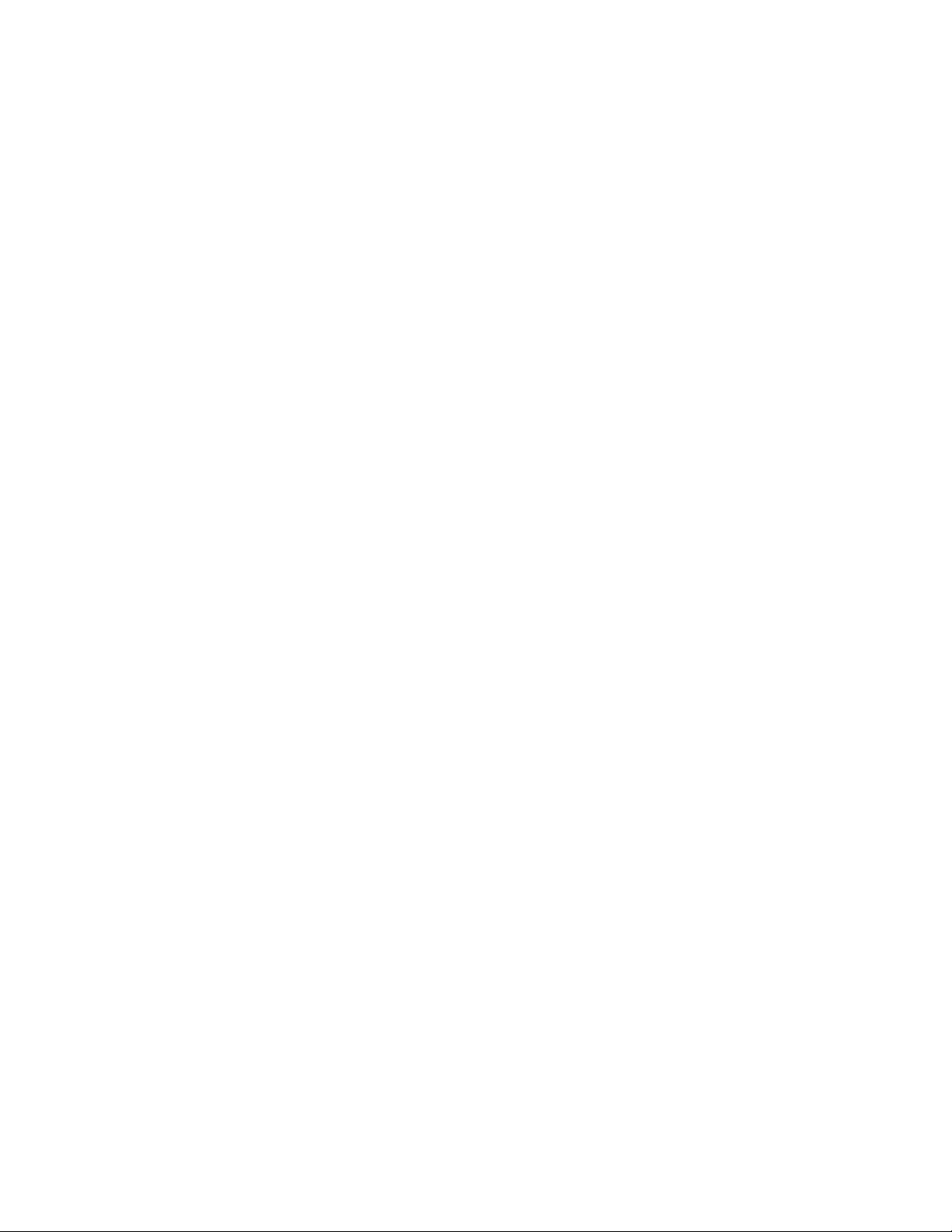
١٤دﻟﯿﻞﻣﺴﺘﺨﺪمThinkPad P40 YogaوThinkPad S3وThinkPad Yoga 14وThinkPad Yoga 460
Page 31

اﻟﻤﻠﺤﻖ٢.اﺳﺘﺨﺪاماﻟﻜﻤﺒﯿﻮﺗﺮ
ﯾﻮﻓﺮھﺬااﻟﻔﺼﻞﻣﻌﻠﻮﻣﺎتﻋﻦاﺳﺘﺨﺪامﺑﻌﺾﻣﻜﻮﻧﺎتاﻟﻜﻤﺒﯿﻮﺗﺮ.
وﯾﺤﺘﻮيھﺬااﻟﻔﺼﻞﻋﻠﻰاﻟﻤﻮﺿﻮﻋﺎتاﻟﺘﺎﻟﯿﺔ:
•"ﺗﺴﺠﯿﻞاﻟﻜﻤﺒﯿﻮﺗﺮاﻟﺨﺎصﺑﻚ"ﻋﻠﻰاﻟﺼﻔﺤﺔ١٥
•"اﻷﺳﺌﻠﺔاﻟﺘﻲﯾﻜﺜﺮﺳﺆاﻟﮭﺎ"ﻋﻠﻰاﻟﺼﻔﺤﺔ١٥
•"اﺳﺘﺨﺪامأزراراﻟﻜﻤﺒﯿﻮﺗﺮاﻟﻠﻮﺣﻲ"ﻋﻠﻰاﻟﺼﻔﺤﺔ٢١
•"اﻟﺤﺼﻮلﻋﻠﻰاﻟﻤﺴﺎﻋﺪةﻓﻲاﺳﺘﺨﺪامﻧﻈﺎماﻟﺘﺸﻐﯿﻞWindows"ﻋﻠﻰاﻟﺼﻔﺤﺔ١٦
•"اﺳﺘﺨﺪامﺷﺎﺷﺔاﻟﻠﻤﺲاﻟﻤﺘﻌﺪد"ﻋﻠﻰاﻟﺼﻔﺤﺔ٢٨
•"أوﺿﺎعاﻟﺘﺸﻐﯿﻞ"ﻋﻠﻰاﻟﺼﻔﺤﺔ١٦
•"اﺳﺘﺨﺪامﻟﻮﺣﺔاﻟﻤﻔﺎﺗﯿﺢ"ﻋﻠﻰاﻟﺼﻔﺤﺔ٢٦
•"اﺳﺘﺨﺪاماﻟﻤﻔﺎﺗﯿﺢاﻟﺨﺎﺻﺔ"ﻋﻠﻰاﻟﺼﻔﺤﺔ٢٢
•"اﺳﺘﺨﺪامﺟﮭﺎزﺗﺄﺷﯿﺮThinkPad"ﻋﻠﻰاﻟﺼﻔﺤﺔ٣١
•"إدارةاﻟﻄﺎﻗﺔ"ﻋﻠﻰاﻟﺼﻔﺤﺔ٣٥
•"اﻻﺗﺼﺎلﺑﺎﻟﺸﺒﻜﺔ"ﻋﻠﻰاﻟﺼﻔﺤﺔ٣٧
•"اﺳﺘﺨﺪامﺟﮭﺎزﻋﺮضﺧﺎرﺟﻲ"ﻋﻠﻰاﻟﺼﻔﺤﺔ٤٠
•"اﺳﺘﺨﺪامﻣﯿﺰةNVIDIA Optimus Graphics"ﻋﻠﻰاﻟﺼﻔﺤﺔ٤١
•"اﺳﺘﺨﺪامﻣﯿﺰاتاﻟﺼﻮت"ﻋﻠﻰاﻟﺼﻔﺤﺔ٤٢
•"اﺳﺘﺨﺪاماﻟﻜﺎﻣﯿﺮا"ﻋﻠﻰاﻟﺼﻔﺤﺔ٤٢
•"اﺳﺘﺨﺪامﺑﻄﺎﻗﺎتاﻟﻮﺳﺎﺋﻂFlash"ﻋﻠﻰاﻟﺼﻔﺤﺔ٤٣
ﺗﺴﺠﯿﻞاﻟﻜﻤﺒﯿﻮﺗﺮاﻟﺨﺎصﺑﻚ
ﻋﻨﺪﻗﯿﺎﻣﻚﺑﺘﺴﺠﯿﻞاﻟﻜﻤﺒﯿﻮﺗﺮاﻟﺨﺎصﺑﻚ،ﯾﺘﻢإدﺧﺎلاﻟﻤﻌﻠﻮﻣﺎتﻓﻲﻗﺎﻋﺪةﺑﯿﺎﻧﺎت،وھﻮﻣﺎﯾﺘﯿﺢﻟﺸﺮﻛﺔLenovoإﻣﻜﺎﻧﯿﺔاﻻﺗﺼﺎلﺑﻚﻓﻲﺣﺎﻟﺔاﻻﺳﺘﺮدادأو
وﺟﻮدﻣﺸﻜﻠﺔأﺧﺮىﻛﺒﯿﺮة.ﻓﻀﻼًﻋﻦذﻟﻚ،ﺗﻘﺪمﺑﻌﺾاﻷﻣﺎﻛﻦاﻣﺘﯿﺎزاتوﺧﺪﻣﺎتﻣﻮﺳﻌﺔﻟﻠﻤﺴﺘﺨﺪﻣﯿﻦاﻟﻤﺴﺠﻠﯿﻦ.
ﻋﻨﺪﺗﺴﺠﯿﻞاﻟﻜﻤﺒﯿﻮﺗﺮاﻟﺨﺎصﺑﻚﻟﺪىﺷﺮﻛﺔLenovo،ﺳﻮفﺗﺤﺼﻞﻛﺬﻟﻚﻋﻠﻰاﻟﻤﺰاﯾﺎاﻟﺘﺎﻟﯿﺔ:
•ﺧﺪﻣﺔأﺳﺮعﻋﻨﺪﻃﻠﺐاﻟﺤﺼﻮلﻋﻠﻰﻣﺴﺎﻋﺪةﻣﻦﺷﺮﻛﺔLenovo
•إﻋﻼمﺗﻠﻘﺎﺋﻲﺑﺎﻟﺒﺮاﻣﺞاﻟﻤﺠﺎﻧﯿﺔواﻟﻌﺮوضاﻟﺘﺮوﯾﺠﯿﺔاﻟﺨﺎﺻﺔ
ﻟﺘﺴﺠﯿﻞاﻟﻜﻤﺒﯿﻮﺗﺮﻟﺪىﺷﺮﻛﺔLenovo،اذھﺐإﻟﻰhttp://www.lenovo.com/registerواﺗﺒﻊاﻹرﺷﺎداتاﻟﺘﻲﺗﻈﮭﺮﻋﻠﻰاﻟﺸﺎﺷﺔﻟﺘﺴﺠﯿﻞاﻟﻜﻤﺒﯿﻮﺗﺮ.
اﻷﺳﺌﻠﺔاﻟﺘﻲﯾﻜﺜﺮﺳﺆاﻟﮭﺎ
ﻓﯿﻤﺎﯾﻠﻲﺑﻌﺾاﻟﺘﻠﻤﯿﺤﺎتاﻟﺘﻲﺗﺴﺎﻋﺪكﻋﻠﻰﺗﺤﺴﯿﻦاﺳﺘﺨﺪاماﻟﻜﻤﺒﯿﻮﺗﺮ.
ﻟﻠﺘﺄﻛﺪﻣﻦﺣﺼﻮﻟﻚﻋﻠﻰأﻓﻀﻞﻣﺴﺘﻮىﻷداﺀاﻟﻜﻤﺒﯿﻮﺗﺮ،اذھﺐإﻟﻰﺻﻔﺤﺔاﻟﻮﯾﺐاﻟﺘﺎﻟﯿﺔﻟﻠﺤﺼﻮلﻋﻠﻰﻣﻌﻠﻮﻣﺎتﻣﺜﻞاﻟﻤﺴﺎﻋﺪاتاﻟﺘﻲﺗﺘﻌﻠﻖﺑﺎﺳﺘﻜﺸﺎف
اﻷﺧﻄﺎﺀوإﺻﻼﺣﮭﺎﺑﺎﻹﺿﺎﻓﺔإﻟﻰاﻹﺟﺎﺑﺎتﻋﻠﻰاﻷﺳﺌﻠﺔاﻟﻤﺘﺪاوﻟﺔ:http://www.lenovo.com/support/faq
ھﻞﯾﻤﻜﻨﻨﻲاﻟﺤﺼﻮلﻋﻠﻰدﻟﯿﻞاﻟﻤﺴﺘﺨﺪمﺑﻠﻐﺔأﺧﺮى؟
•ﻟﺘﻨﺰﯾﻞدﻟﯿﻞاﻟﻤﺴﺘﺨﺪمﺑﻠﻐﺔأﺧﺮى،اﻧﺘﻘﻞإﻟﻰاﻟﻤﻮﻗﻊاﻟﺘﺎﻟﻲ:http://www.lenovo.com/support.ﺛﻢاﺗﺒﻊاﻹرﺷﺎداتاﻟﺘﻲﺗﻈﮭﺮﻋﻠﻰاﻟﺸﺎﺷﺔ.
ﻛﯿﻒأوﻗﻒﺗﺸﻐﯿﻞاﻟﻜﻤﺒﯿﻮﺗﺮ؟
© Copyright Lenovo 2015, 2016١٥
Page 32

•ﺑﺎﻟﻨﺴﺒﺔإﻟﻰﻧﻈﺎماﻟﺘﺸﻐﯿﻞWindows 7:اﻓﺘﺢﻗﺎﺋﻤﺔ"اﺑﺪأ"،ﺛﻢاﻧﻘﺮﻓﻮقإﯾﻘﺎفاﻟﺘﺸﻐﯿﻞ.
اﻟﻄﺎﻗﺔ،ﺛﻢاﻧﻘﺮﻓﻮقإﺑﻘﺎفاﻟﺘﺸﻐﯿﻞ.
•ﺑﺎﻟﻨﺴﺒﺔإﻟﻰﻧﻈﺎماﻟﺘﺸﻐﯿﻞWindows 10:اﻓﺘﺢﻗﺎﺋﻤﺔ"اﺑﺪأ"،واﻧﻘﺮﻓﻮق
ﻛﯿﻒﯾﻤﻜﻨﻨﻲاﻟﻮﺻﻮلإﻟﻰﻟﻮﺣﺔاﻟﺘﺤﻜﻢ؟
•ﺑﺎﻟﻨﺴﺒﺔإﻟﻰﻧﻈﺎماﻟﺘﺸﻐﯿﻞWindows 7:اﻓﺘﺢﻗﺎﺋﻤﺔ"اﺑﺪأ"،ﺛﻢاﻧﻘﺮﻓﻮقﻟﻮﺣﺔاﻟﺘﺤﻜﻢ.
•ﺑﺎﻟﻨﺴﺒﺔإﻟﻰﻧﻈﺎماﻟﺘﺸﻐﯿﻞWindows 10:اﻧﻘﺮﺑﺰراﻟﻤﺎوساﻷﯾﻤﻦﻓﻮقاﻟﺰر"اﺑﺪأ"،ﺛﻢاﻧﻘﺮﻓﻮقﻟﻮﺣﺔاﻟﺘﺤﻜﻢ.
ﻛﯿﻒﯾﻤﻜﻨﻨﻲاﺳﺘﺨﺪامﻃﺎﻗﺔاﻟﺒﻄﺎرﯾﺔﺑﺼﻮرةأﻛﺜﺮﻛﻔﺎﺀةأﺛﻨﺎﺀوﺟﻮديﺧﺎرجاﻟﻤﻨﺰل؟
•ﻟﻠﺤﻔﺎظﻋﻠﻰاﻟﻄﺎﻗﺔأوﺗﻌﻠﯿﻖاﻟﻌﻤﻠﯿﺔدونإﻧﮭﺎﺀاﻟﺘﻄﺒﯿﻘﺎتأوﺣﻔﻆاﻟﻤﻠﻔﺎت،راﺟﻊ"أوﺿﺎعﺣﻔﻆاﻟﻄﺎﻗﺔ"ﻋﻠﻰاﻟﺼﻔﺤﺔ٣٦.
•ﻟﻠﺤﺼﻮلﻋﻠﻰأﻓﻀﻞﺗﻮازنﺑﯿﻦﻣﺴﺘﻮىأداﺀاﻟﻨﻈﺎموﺗﻮﻓﯿﺮاﻟﻄﺎﻗﺔ،ﻗﻢﺑﺈﻧﺸﺎﺀﻣﺨﻄﻄﺎتﻟﻠﻄﺎﻗﺔوﺗﻄﺒﯿﻘﮭﺎ.راﺟﻊ"إدارةﻃﺎﻗﺔاﻟﺒﻄﺎرﯾﺔ"ﻋﻠﻰاﻟﺼﻔﺤﺔ
٣٦.
ﻛﯿﻒﯾﻤﻜﻨﻨﻲاﺳﺘﺨﺪامﻃﺮﯾﻘﺔآﻣﻨﺔﻟﻠﺘﺨﻠﺺﻣﻦاﻟﺒﯿﺎﻧﺎتاﻟﻤﺨﺰﻧﺔﻋﻠﻰﻣﺤﺮكأﻗﺮاصاﻟﺘﺨﺰﯾﻦ؟
•راﺟﻊﻗﺴﻢاﻟﻤﻠﺤﻖ٥"اﻷﻣﺎن"ﻋﻠﻰاﻟﺼﻔﺤﺔ٥٣ﻟﻤﻌﺮﻓﺔﻛﯿﻔﯿﺔﺣﻤﺎﯾﺔاﻟﻜﻤﺒﯿﻮﺗﺮاﻟﺨﺎصﺑﻚﻣﻦاﻟﺴﺮﻗﺔواﻻﺳﺘﺨﺪامﻏﯿﺮاﻟﻤﺮﺧﺺ.
•اﺳﺘﺨﺪمﺑﺮﻧﺎﻣﺞPassword Managerﻟﺤﻤﺎﯾﺔاﻟﺒﯿﺎﻧﺎتاﻟﻤﺨﺰﻧﺔﻋﻠﻰاﻟﻜﻤﺒﯿﻮﺗﺮ.ﻟﻼﻃﻼعﻋﻠﻰاﻟﺘﻔﺎﺻﯿﻞ،اﻧﻈﺮﻧﻈﺎمﺗﻌﻠﯿﻤﺎتاﻟﺒﺮﻧﺎﻣﺞ.
•ﻗﺒﻞاﻟﺘﺨﻠﺺﻣﻦاﻟﺒﯿﺎﻧﺎتاﻟﻤﻮﺟﻮدةﻋﻠﻰﻣﺤﺮكأﻗﺮاصاﻟﺘﺨﺰﯾﻦ،ﺗﺄﻛﺪﻣﻦﻗﺮاﺀة"إﺷﻌﺎرﺣﻮلﺣﺬفاﻟﺒﯿﺎﻧﺎتﻣﻦﻣﺤﺮكأﻗﺮاصاﻟﺘﺨﺰﯾﻦ"ﻋﻠﻰاﻟﺼﻔﺤﺔ
٦١.
ﻛﯿﻒﯾﻤﻜﻨﻨﻲﺗﻘﺪﯾﻢﻋﺮوضﺗﻘﺪﯾﻤﯿﺔأوﺗﻮﺻﯿﻞﺷﺎﺷﺔﺧﺎرﺟﯿﺔ؟
•ﺗﺄﻛﺪﻣﻦاﺗﺒﺎعاﻹﺟﺮاﺀاﻟﺨﺎصﺑـ"اﺳﺘﺨﺪامﺟﮭﺎزﻋﺮضﺧﺎرﺟﻲ"ﻋﻠﻰاﻟﺼﻔﺤﺔ٤٠.
•ﺑﺎﺳﺘﺨﺪاموﻇﯿﻔﺔﺳﻄﺢاﻟﻤﻜﺘﺐاﻟﻤﻮﺳﻊ،ﯾﻤﻜﻨﻚﻋﺮضﻣﺨﺮﺟﺎتﻋﻠﻰﺷﺎﺷﺔاﻟﻜﻤﺒﯿﻮﺗﺮوأﯾﻀًﺎﻋﻠﻰﺟﮭﺎزﻋﺮضﺧﺎرﺟﻲ.
أﺳﺘﺨﺪماﻟﻜﻤﺒﯿﻮﺗﺮﻣﻨﺬﻓﺘﺮةﻃﻮﯾﻠﺔﺑﺎﻟﻔﻌﻞوﻗﺪأﺻﺒﺢأداؤهﺑﻄﯿﺌًﺎ.ﻣﺎاﻟﺬيﯾﻨﺒﻐﻲﻋﻠﻲﻓﻌﻠﮫ؟
•اﺗّﺒﻊ"اﻟﺘﻠﻤﯿﺤﺎتاﻟﻌﺎﻣﺔﻟﻤﻨﻊﺣﺪوثاﻟﻤﺸﻜﻼت"ﻋﻠﻰاﻟﺼﻔﺤﺔ٧٩.
•ﯾﻤﻜﻨﻚﺗﺸﺨﯿﺺاﻟﻤﺸﻜﻼتﺑﻨﻔﺴﻚﺑﺎﺳﺘﺨﺪامﺑﺮﻧﺎﻣﺞاﻟﺘﺸﺨﯿﺺاﻟﻤﺜﺒﺖﻣﺴﺒﻘًﺎ.
•اﺑﺤﺚﻋﻦﺣﻠﻮلاﻻﺳﺘﻌﺎدةﻓﻲاﻟﻤﻠﺤﻖ٩"ﻧﻈﺮةﻋﺎﻣﺔﻋﻠﻰاﻻﺳﺘﻌﺎدة"ﻋﻠﻰاﻟﺼﻔﺤﺔ٩٧.
ﻗﻢﺑﻄﺒﺎﻋﺔاﻷﻗﺴﺎماﻟﺘﺎﻟﯿﺔواﺣﺘﻔﻆﺑﮭﺎﻣﻊاﻟﻜﻤﺒﯿﻮﺗﺮﻟﺪﯾﻚﻓﻲﺣﺎﻟﺔﺗﻌﺬراﻟﻮﺻﻮلإﻟﻰدﻟﯿﻞاﻟﻤﺴﺘﺨﺪمھﺬاﻋﺒﺮاﻹﻧﺘﺮﻧﺖﻋﻨﺪاﻟﺤﺎﺟﺔ.
•"ﺗﺜﺒﯿﺖﻧﻈﺎماﻟﺘﺸﻐﯿﻞWindows 10"ﻋﻠﻰاﻟﺼﻔﺤﺔ٦٤
•"ﺗﻮﻗﻒاﻟﻜﻤﺒﯿﻮﺗﺮﻋﻦاﻻﺳﺘﺠﺎﺑﺔ"ﻋﻠﻰاﻟﺼﻔﺤﺔ٨٣
•"ﻣﺸﻜﻼتاﻟﻄﺎﻗﺔ"ﻋﻠﻰاﻟﺼﻔﺤﺔ٩٣
اﻟﺤﺼﻮلﻋﻠﻰاﻟﻤﺴﺎﻋﺪةﻓﻲاﺳﺘﺨﺪامﻧﻈﺎماﻟﺘﺸﻐﯿﻞWindows
ﯾﻘﺪمﻧﻈﺎمﻣﻌﻠﻮﻣﺎتاﻟﻤﺴﺎﻋﺪةﻓﻲWindowsﻣﻌﻠﻮﻣﺎتﺗﻔﺼﯿﻠﯿﺔﺣﻮلاﺳﺘﺨﺪامﻧﻈﺎماﻟﺘﺸﻐﯿﻞWindowsﻟﻤﺴﺎﻋﺪﺗﻚﻓﻲﺗﺤﻘﯿﻖأﻗﺼﻰاﺳﺘﻔﺎدةﻣﻦاﻟﻜﻤﺒﯿﻮﺗﺮ
اﻟﺨﺎصﺑﻚ.ﻟﻠﻮﺻﻮلإﻟﻰﻧﻈﺎمﻣﻌﻠﻮﻣﺎتاﻟﻤﺴﺎﻋﺪةﻟـWindows،ﻗﻢﺑﺄﺣﺪاﻹﺟﺮاﺀاتاﻟﺘﺎﻟﯿﺔ:
•ﺑﺎﻟﻨﺴﺒﺔإﻟﻰﻧﻈﺎماﻟﺘﺸﻐﯿﻞWindows 7:اﻓﺘﺢﻗﺎﺋﻤﺔ"اﺑﺪأ"،ﺛﻢاﻧﻘﺮﻓﻮقاﻟﺘﻌﻠﯿﻤﺎتواﻟﺪﻋﻢ.
•ﺑﺎﻟﻨﺴﺒﺔإﻟﻰﻧﻈﺎماﻟﺘﺸﻐﯿﻞWindows 10:اﻓﺘﺢﻗﺎﺋﻤﺔ"اﺑﺪأ"،ﺛﻢاﻧﻘﺮﻓﻮقﺑﺪﺀاﻻﺳﺘﺨﺪام.ﻋﻼوةًﻋﻠﻰذﻟﻚ،ﯾﻤﻜﻨﻚاﻟﺒﺤﺚﻣﻦﺷﺮﯾﻂاﻟﻤﮭﺎمﻟﻠﻌﺜﻮرﻋﻠﻰ
اﻟﻤﺴﺎﻋﺪةواﻟﺘﻄﺒﯿﻘﺎتواﻟﻤﻠﻔﺎتوﻏﯿﺮذﻟﻚ.
أوﺿﺎعاﻟﺘﺸﻐﯿﻞ
ﯾﻮﻓﺮھﺬااﻟﻘﺴﻢﻣﻌﻠﻮﻣﺎتﺣﻮلأوﺿﺎعﺗﺸﻐﯿﻞاﻟﻜﻤﺒﯿﻮﺗﺮ.ﯾﻮﻓﺮاﻟﻜﻤﺒﯿﻮﺗﺮأوﺿﺎعاﻟﻜﻤﺒﯿﻮﺗﺮاﻟﻤﺤﻤﻮلواﻟﻮﻗﻮفواﻟﻜﻤﺒﯿﻮﺗﺮاﻟﻠﻮﺣﻲواﻟﺨﯿﻤﺔ،واﻟﺘﻲﺗﺘﯿﺢﻟﻚ
اﻟﻌﻤﻞﺑﺸﻜﻞأﻛﺜﺮراﺣﺔﻓﻲﺑﯿﺌﺔاﻟﻌﻤﻞ.
ﯾﺤﺘﻮيھﺬااﻟﻘﺴﻢﻋﻠﻰاﻟﻤﻮﺿﻮﻋﺎتاﻟﺘﺎﻟﯿﺔ:
١٦
دﻟﯿﻞﻣﺴﺘﺨﺪمThinkPad P40 YogaوThinkPad S3وThinkPad Yoga 14وThinkPad Yoga 460
Page 33

•"ﺗﻤﻜﯿﻦأوﺿﺎعاﻟﺘﺸﻐﯿﻞ"ﻋﻠﻰاﻟﺼﻔﺤﺔ١٧
•"ﺗﺪوﯾﺮﺷﺎﺷﺔاﻟﻜﻤﺒﯿﻮﺗﺮ"ﻋﻠﻰاﻟﺼﻔﺤﺔ١٧
•"وﺿﻊاﻟﻜﻤﺒﯿﻮﺗﺮاﻟﻤﺤﻤﻮل"ﻋﻠﻰاﻟﺼﻔﺤﺔ١٨
•"وﺿﻊاﻟﺤﺎﻣﻞ"ﻋﻠﻰاﻟﺼﻔﺤﺔ١٨
•"وﺿﻊاﻟﻜﻤﺒﯿﻮﺗﺮاﻟﻠﻮﺣﻲ"ﻋﻠﻰاﻟﺼﻔﺤﺔ١٩
•"وﺿﻊاﻟﺨﯿﻤﺔ"ﻋﻠﻰاﻟﺼﻔﺤﺔ٢٠
ﺗﻤﻜﯿﻦأوﺿﺎعاﻟﺘﺸﻐﯿﻞ
ﻟﺘﺰوﯾﺪاﻟﻜﻤﺒﯿﻮﺗﺮﺑﻤﺮوﻧﺔاﻻﺳﺘﺨﺪامﻓﻲأوﺿﺎعﺗﺸﻐﯿﻞﻣﺘﻌﺪدة،ﻗﻢﺑﺘﻤﻜﯿﻦأوﺿﺎعاﻟﺘﺸﻐﯿﻞأوﻻً.
ﺑﺎﻟﻨﺴﺒﺔﻟﻨﻈﺎماﻟﺘﺸﻐﯿﻞWindows 7،ﻗﻢﺑﺄﺣﺪاﻹﺟﺮاﺀاتاﻟﺘﺎﻟﯿﺔﻟﺘﻤﻜﯿﻦأوﺿﺎعاﻟﺘﺸﻐﯿﻞ:
•ﻋﻨﺪاﻟﺪﺧﻮلإﻟﻰﻧﻈﺎماﻟﺘﺸﻐﯿﻞWindows 7ﻟﻠﻤﺮةاﻷوﻟﻰ،ﯾﺘﻢﻋﺮضﻧﺎﻓﺬةﺗﻤﻜﯿﻦاﻟﻤﺴﺘﺸﻌﺮات.ﺛﻢاﻧﻘﺮﻓﻮقﺗﻤﻜﯿﻦھﺬااﻟﻤﺴﺘﺸﻌﺮ.
•اﻧﺘﻘﻞإﻟﻰﻟﻮﺣﺔاﻟﺘﺤﻜﻢ.اﻧﻘﺮﻓﻮقﺟﻤﯿﻊﻋﻨﺎﺻﺮﻟﻮﺣﺔاﻟﺘﺤﻜﻢ!!اﻟﻤﻮﻗﻊواﻟﻤﺴﺘﺸﻌﺮاتاﻷﺧﺮى.ﺑﻌﺪذﻟﻚ،ﺣﺪدﺧﺎﻧﺔاﻻﺧﺘﯿﺎرﻣﻮزعﻣﺴﺘﺸﻌﺮ
STMicroelectronics.
ﺑﺎﻟﻨﺴﺒﺔإﻟﻰﻧﻈﺎماﻟﺘﺸﻐﯿﻞWindows 10،ﺗﻜﻮنأوﺿﺎعاﻟﺘﺸﻐﯿﻞﻣﻤﻜّﻨﺔاﻓﺘﺮاﺿﯿًﺎ.
ﺗﺪوﯾﺮﺷﺎﺷﺔاﻟﻜﻤﺒﯿﻮﺗﺮ
ﯾﻘﺪمھﺬااﻟﻤﻮﺿﻮعإرﺷﺎداتﺣﻮلﻛﯿﻔﯿﺔﺗﺪوﯾﺮﺷﺎﺷﺔاﻟﻜﻤﺒﯿﻮﺗﺮﺑﻄﺮﯾﻘﺔﺻﺤﯿﺤﺔ.ﻛﻤﺎﯾﻘﺪمﻣﻌﻠﻮﻣﺎتﺣﻮلأوﺿﺎعﺗﺸﻐﯿﻞاﻟﻜﻤﺒﯿﻮﺗﺮوﻧﻄﺎﻗﺎتزواﯾﺎاﻟﺸﺎﺷﺔ
اﻟﻤﻘﺎﺑﻠﺔ.
ﯾﻤﻜﻨﻚﻓﺘﺢﺷﺎﺷﺔاﻟﻜﻤﺒﯿﻮﺗﺮإﻟﻰأيزاوﯾﺔﺿﻤﻦﻧﻄﺎقﯾﺼﻞﻟﻐﺎﯾﺔ360درﺟﺔﻛﺤﺪأﻗﺼﻰﻛﻤﺎھﻮﻣﻮﺿﺢﻓﻲاﻟﺸﻜﻞاﻟﺘﻮﺿﯿﺤﻲاﻟﺘﺎﻟﻲ.
ﺗﻨﺒﯿﮫ:ﻻﺗﺴﺘﺨﺪماﻟﻘﻮةاﻟﻤﻔﺮﻃﺔﻟﺘﺪوﯾﺮﺷﺎﺷﺔاﻟﻜﻤﺒﯿﻮﺗﺮ،وإﻻﻓﻘﺪﺗﺘﻌﺮّضاﻟﺸﺎﺷﺔأواﻟﻤﻔﺼﻼتﻟﻠﺘﻠﻒ.ﻻﺗﻀﻐﻂﺑﻘﻮةﻋﻠﻰاﻟﺮﻛﻦاﻟﻌﻠﻮياﻷﯾﻤﻦأواﻟﻌﻠﻮي
اﻷﯾﺴﺮﻣﻦﺷﺎﺷﺔاﻟﻜﻤﺒﯿﻮﺗﺮ.
ﻣﻼﺣﻈﺔ:ﺗﺒﻌًﺎﻟﻠﻄﺮازاﻟﺬيﺗﺴﺘﺨﺪﻣﮫ،ﻗﺪﯾﺨﺘﻠﻒاﻟﻜﻤﺒﯿﻮﺗﺮﻋﻤﺎھﻮﻣﺒﯿﻦﻓﻲاﻟﺮﺳﻢاﻟﺘﻮﺿﯿﺤﻲاﻟﺘﺎﻟﻲ.
اﻟﻤﻠﺤﻖ٢.اﺳﺘﺨﺪاماﻟﻜﻤﺒﯿﻮﺗﺮ١٧
Page 34

زاوﯾﺔاﻟﺸﺎﺷﺔﻟﻜﻞوﺿﻊﺗﺸﻐﯿﻞ
ﺗﺨﺘﻠﻒاﻟﺰاوﯾﺔﺑﯿﻦﻣﻘﺪﻣﺔﺷﺎﺷﺔاﻟﻜﻤﺒﯿﻮﺗﺮوﻟﻮﺣﺔاﻟﻤﻔﺎﺗﯿﺢﻣﻦوﺿﻊﺗﺸﻐﯿﻞإﻟﻰآﺧﺮ.ﯾﺴﺮداﻟﺠﺪولاﻟﺘﺎﻟﻲﻧﻄﺎقاﻟﺰواﯾﺎﻟﻜﻞوﺿﻊﺗﺸﻐﯿﻞ.
اﻟﺠﺪول١.زاوﯾﺔاﻟﺸﺎﺷﺔﻟﻜﻞوﺿﻊﺗﺸﻐﯿﻞ
وﺿﻊاﻟﺨﯿﻤﺔ
ﻟﯿﺲأﻗﻞﻣﻦ270درﺟﺔوﻟﯿﺲأﻛﺜﺮﻣﻦ
340درﺟﺔ
360درﺟﺔ
درﺟﺔ
وﺿﻊاﻟﻜﻤﺒﯿﻮﺗﺮاﻟﻤﺤﻤﻮلوﺿﻊاﻟﺤﺎﻣﻞوﺿﻊاﻟﻜﻤﺒﯿﻮﺗﺮاﻟﻠﻮﺣﻲ
ﻟﯿﺲأﻛﺜﺮﻣﻦ190درﺟﺔأﻛﺜﺮﻣﻦ190درﺟﺔوأﻗﻞﻣﻦ350
وﺿﻊاﻟﻜﻤﺒﯿﻮﺗﺮاﻟﻤﺤﻤﻮل
ﯾﻤﻜﻨﻚاﺳﺘﺨﺪاماﻟﻜﻤﺒﯿﻮﺗﺮﻓﻲوﺿﻊاﻟﻜﻤﺒﯿﻮﺗﺮاﻟﻤﺤﻤﻮلﻓﻲاﻟﺴﯿﻨﺎرﯾﻮھﺎتاﻟﺘﻲﺗﺘﻄﻠﺐاﺳﺘﺨﺪامﻟﻮﺣﺔاﻟﻤﻔﺎﺗﯿﺢواﻟﻤﺎوس،ﻣﺜﻞﺗﺤﺮﯾﺮاﻟﻤﺴﺘﻨﺪاتوﻛﺘﺎﺑﺔرﺳﺎﺋﻞ
اﻟﺒﺮﯾﺪاﻹﻟﻜﺘﺮوﻧﻲ.
ﺗﻨﺒﯿﮫ:ﻻﺗﺴﺘﺨﺪماﻟﻘﻮةاﻟﻤﻔﺮﻃﺔﻟﺘﺪوﯾﺮﺷﺎﺷﺔاﻟﻜﻤﺒﯿﻮﺗﺮ،وإﻻﻓﻘﺪﺗﺘﻌﺮّضاﻟﺸﺎﺷﺔأواﻟﻤﻔﺼﻼتﻟﻠﺘﻠﻒ.ﻻﺗﻀﻐﻂﺑﻘﻮةﻋﻠﻰاﻟﺮﻛﻦاﻟﻌﻠﻮياﻷﯾﻤﻦأواﻟﻌﻠﻮي
اﻷﯾﺴﺮﻣﻦﺷﺎﺷﺔاﻟﻜﻤﺒﯿﻮﺗﺮ.
اﻓﺘﺢﺷﺎﺷﺔاﻟﻜﻤﺒﯿﻮﺗﺮﺑﺒﻂءﻋﻠﻰاﻟﻨﺤﻮاﻟﻤﻮﺿﺢﻓﻲاﻟﺸﻜﻞاﻟﺘﻮﺿﯿﺤﻲاﻟﺘﺎﻟﻲ.ﯾﺼﺒﺢاﻟﻜﻤﺒﯿﻮﺗﺮاﻵنﻓﻲوﺿﻊاﻟﻜﻤﺒﯿﻮﺗﺮاﻟﻤﺤﻤﻮل.
ﻣﻼﺣﻈﺔ:ﺗﺒﻌًﺎﻟﻠﻄﺮازاﻟﺬيﺗﺴﺘﺨﺪﻣﮫ،ﻗﺪﯾﺨﺘﻠﻒاﻟﻜﻤﺒﯿﻮﺗﺮﻋﻤﺎھﻮﻣﺒﯿﻦﻓﻲاﻟﺮﺳﻢاﻟﺘﻮﺿﯿﺤﻲاﻟﺘﺎﻟﻲ.
ﻓﻲوﺿﻊاﻟﻜﻤﺒﯿﻮﺗﺮاﻟﻤﺤﻤﻮل،ﯾﺘﻢﺗﻤﻜﯿﻦﻟﻮﺣﺔاﻟﻤﻔﺎﺗﯿﺢوﻟﻮﺣﺔاﻟﻠﻤﺲThinkPadوﻋﺼﺎاﻟﺘﺄﺷﯿﺮTrackPointﺗﻠﻘﺎﺋﯿًﺎ.
وﺿﻊاﻟﺤﺎﻣﻞ
ﯾﻤﻜﻨﻚاﺳﺘﺨﺪاماﻟﻜﻤﺒﯿﻮﺗﺮﻓﻲوﺿﻊاﻟﺤﺎﻣﻞﻓﻲاﻟﺴﯿﻨﺎرﯾﻮھﺎتاﻟﺘﻲﺗﺘﻄﻠﺐﺗﻔﺎﻋﻼًﻣﺤﺪودًاﻣﻊاﻟﺸﺎﺷﺔ،ﻣﺜﻞﻋﺮضاﻟﺼﻮروﺗﺸﻐﯿﻞﻣﻘﺎﻃﻊاﻟﻔﯿﺪﯾﻮ.
ﺗﻨﺒﯿﮫ:ﻻﺗﺴﺘﺨﺪماﻟﻘﻮةاﻟﻤﻔﺮﻃﺔﻟﺘﺪوﯾﺮﺷﺎﺷﺔاﻟﻜﻤﺒﯿﻮﺗﺮ،وإﻻﻓﻘﺪﺗﺘﻌﺮّضاﻟﺸﺎﺷﺔأواﻟﻤﻔﺼﻼتﻟﻠﺘﻠﻒ.ﻻﺗﻀﻐﻂﺑﻘﻮةﻋﻠﻰاﻟﺮﻛﻦاﻟﻌﻠﻮياﻷﯾﻤﻦأواﻟﻌﻠﻮي
اﻷﯾﺴﺮﻣﻦﺷﺎﺷﺔاﻟﻜﻤﺒﯿﻮﺗﺮ.
إذاﻛﺎناﻟﻜﻤﺒﯿﻮﺗﺮﻓﻲوﺿﻊاﻟﻜﻤﺒﯿﻮﺗﺮاﻟﻠﻮﺣﻲ،ﻓﻘﻢﺑﻤﺎﯾﻠﻲﻟﺘﺤﻮﯾﻞاﻟﻜﻤﺒﯿﻮﺗﺮﻣﻦوﺿﻊاﻟﻜﻤﺒﯿﻮﺗﺮاﻟﻠﻮﺣﻲإﻟﻰوﺿﻊاﻟﺤﺎﻣﻞ:
١٨
دﻟﯿﻞﻣﺴﺘﺨﺪمThinkPad P40 YogaوThinkPad S3وThinkPad Yoga 14وThinkPad Yoga 460
Page 35

ﻣﻼﺣﻈﺔ:ﺗﺒﻌًﺎﻟﻠﻄﺮازاﻟﺬيﺗﺴﺘﺨﺪﻣﮫ،ﻗﺪﯾﺨﺘﻠﻒاﻟﻜﻤﺒﯿﻮﺗﺮﻋﻤﺎھﻮﻣﺒﯿﻦﻓﻲاﻟﺮﺳﻮماﻟﺘﻮﺿﯿﺤﯿﺔاﻟﻮاردةﻓﻲھﺬااﻟﻤﻮﺿﻮع.
١.ﻗﻢﺑﺘﺪوﯾﺮاﻟﺸﺎﺷﺔﺑﺒﻂءﻓﻲاﺗﺠﺎهﻋﻘﺎرباﻟﺴﺎﻋﺔﺣﺘﻰﺗﺼﺒﺢﻣﺆﺧﺮةاﻟﺸﺎﺷﺔﻣﻮاﺟﮭﺔﻟﻐﻄﺎﺀاﻟﻘﺎﻋﺪة.
٢.ﺿﻊاﻟﻜﻤﺒﯿﻮﺗﺮﻛﻤﺎھﻮﻣﻮﺿﺢ.أﺻﺒﺢاﻟﻜﻤﺒﯿﻮﺗﺮاﻵنﻓﻲوﺿﻊاﻟﺤﺎﻣﻞ.
ﻓﻲوﺿﻊاﻟﻮﻗﻮف،ﯾﺘﻢﺗﻌﻄﯿﻞﻟﻮﺣﺔاﻟﻤﻔﺎﺗﯿﺢوﻟﻮﺣﺔاﻟﻠﻤﺲThinkPadوﻋﺼﺎاﻟﺘﺄﺷﯿﺮTrackPointﺗﻠﻘﺎﺋﯿًﺎ.
ﻓﻲوﺿﻊاﻟﻮﻗﻮف،ﯾﻤﻜﻨﻚاﺳﺘﺨﺪاماﻷزراراﻟﺨﺎﺻﺔﻟﻠﺘﺤﻜﻢﻓﻲاﻟﻜﻤﺒﯿﻮﺗﺮ.ﻟﻼﻃﻼعﻋﻠﻰإرﺷﺎداتﺣﻮلﻛﯿﻔﯿﺔاﺳﺘﺨﺪاماﻷزراراﻟﺨﺎﺻﺔ،ﯾﻤﻜﻨﻚﻣﺮاﺟﻌﺔ
"اﺳﺘﺨﺪاماﻷزراراﻟﺨﺎﺻﺔ"ﻋﻠﻰاﻟﺼﻔﺤﺔ٢١.
وﺿﻊاﻟﻜﻤﺒﯿﻮﺗﺮاﻟﻠﻮﺣﻲ
ﯾﻤﻜﻨﻚاﺳﺘﺨﺪاماﻟﻜﻤﺒﯿﻮﺗﺮﻓﻲوﺿﻊاﻟﻜﻤﺒﯿﻮﺗﺮاﻟﻠﻮﺣﻲﻓﻲاﻟﺴﯿﻨﺎرﯾﻮھﺎتاﻟﺘﻲﺗﺘﻄﻠﺐﺗﻔﺎﻋﻼًﻣﺘﻜﺮرًاﻣﻊاﻟﺸﺎﺷﺔ،ﻣﺜﻞاﺳﺘﻌﺮاضﻣﻮﻗﻊاﻟﻮﯾﺐ.
ﺗﻨﺒﯿﮫ:ﻻﺗﺴﺘﺨﺪماﻟﻘﻮةاﻟﻤﻔﺮﻃﺔﻟﺘﺪوﯾﺮﺷﺎﺷﺔاﻟﻜﻤﺒﯿﻮﺗﺮ،وإﻻﻓﻘﺪﺗﺘﻌﺮّضاﻟﺸﺎﺷﺔأواﻟﻤﻔﺼﻼتﻟﻠﺘﻠﻒ.ﻻﺗﻀﻐﻂﺑﻘﻮةﻋﻠﻰاﻟﺮﻛﻦاﻟﻌﻠﻮياﻷﯾﻤﻦأواﻟﻌﻠﻮي
اﻷﯾﺴﺮﻣﻦﺷﺎﺷﺔاﻟﻜﻤﺒﯿﻮﺗﺮ.
اﻟﻤﻠﺤﻖ٢.اﺳﺘﺨﺪاماﻟﻜﻤﺒﯿﻮﺗﺮ١٩
Page 36

إذاﻛﺎناﻟﻜﻤﺒﯿﻮﺗﺮﻓﻲوﺿﻊاﻟﺤﺎﻣﻞ،ﻓﻘﻢﺑﻤﺎﯾﻠﻲﻟﺘﺤﻮﯾﻞاﻟﻜﻤﺒﯿﻮﺗﺮﻣﻦوﺿﻊاﻟﺤﺎﻣﻞإﻟﻰوﺿﻊاﻟﻜﻤﺒﯿﻮﺗﺮاﻟﻠﻮﺣﻲ:
ﻣﻼﺣﻈﺔ:ﺗﺒﻌًﺎﻟﻠﻄﺮازاﻟﺬيﺗﺴﺘﺨﺪﻣﮫ،ﻗﺪﯾﺨﺘﻠﻒاﻟﻜﻤﺒﯿﻮﺗﺮﻋﻤﺎھﻮﻣﺒﯿﻦﻓﻲاﻟﺮﺳﻮماﻟﺘﻮﺿﯿﺤﯿﺔاﻟﻮاردةﻓﻲھﺬااﻟﻤﻮﺿﻮع.
١.ﺿﻊاﻟﻜﻤﺒﯿﻮﺗﺮﻛﻤﺎھﻮﻣﻮﺿﺢوﻗﻢﺑﺘﺪوﯾﺮﺷﺎﺷﺔاﻟﻜﻤﺒﯿﻮﺗﺮﺑﺒﻂءﻓﻲاﺗﺠﺎهﻋﻘﺎرباﻟﺴﺎﻋﺔ.
٢.ﺿﻊاﻟﻜﻤﺒﯿﻮﺗﺮﻛﻤﺎھﻮﻣﻮﺿﺢ.ﯾﺼﺒﺢاﻟﻜﻤﺒﯿﻮﺗﺮاﻵنﻓﻲوﺿﻊاﻟﻄﻲ.ﺑﺸﻜﻞاﻓﺘﺮاﺿﻲ،ﯾﺘﻢﺗﻤﻜﯿﻦﻣﯿﺰةاﻟﺘﺪوﯾﺮاﻟﺘﻠﻘﺎﺋﻲ.
ﻓﻲوﺿﻊاﻟﻜﻤﺒﯿﻮﺗﺮاﻟﻠﻮﺣﻲ،ﯾﺘﻢﺗﻌﻄﯿﻞﻟﻮﺣﺔاﻟﻤﻔﺎﺗﯿﺢوﻟﻮﺣﺔاﻟﻠﻤﺲThinkPadوﻋﺼﺎاﻟﺘﺄﺷﯿﺮTrackPointﺗﻠﻘﺎﺋﯿًﺎ.وﻣﻊذﻟﻚ،ﯾﻤﻜﻨﻚاﻟﺘﺤﻜﻢﻓﻲﺑﻌﺾ
اﻟﻮﻇﺎﺋﻒاﻟﻤﺘﻮﻓﺮةﻓﻲاﻟﻜﻤﺒﯿﻮﺗﺮﻣﻦﺧﻼلاﻷزراراﻟﺨﺎﺻﺔوﺷﺎﺷﺔاﻟﻠﻤﺲاﻟﻤﺘﻌﺪد،ﻣﻦدوناﺳﺘﺨﺪامﻟﻮﺣﺔاﻟﻤﻔﺎﺗﯿﺢوﻟﻮﺣﺔاﻟﻠﻤﺲ.ﻟﻤﺰﯾﺪﻣﻦاﻟﻤﻌﻠﻮﻣﺎت،راﺟﻊ
"اﺳﺘﺨﺪامأزراراﻟﻜﻤﺒﯿﻮﺗﺮاﻟﻠﻮﺣﻲ"ﻋﻠﻰاﻟﺼﻔﺤﺔ٢١و"اﺳﺘﺨﺪامﺷﺎﺷﺔاﻟﻠﻤﺲاﻟﻤﺘﻌﺪد"ﻋﻠﻰاﻟﺼﻔﺤﺔ٢٨.
وﺿﻊاﻟﺨﯿﻤﺔ
ﯾﻤﻜﻨﻚاﺳﺘﺨﺪاماﻟﻜﻤﺒﯿﻮﺗﺮﻓﻲوﺿﻊاﻟﺨﯿﻤﺔﻓﻲاﻟﺴﯿﻨﺎرﯾﻮھﺎتاﻟﺘﻲﺗﺘﻄﻠﺐﺗﻔﺎﻋﻼًﻣﺤﺪودًاﻣﻊاﻟﺸﺎﺷﺔ،ﻣﺜﻞﻋﺮضاﻟﺼﻮروإﻧﺸﺎﺀاﻟﻌﺮوضاﻟﺘﻘﺪﯾﻤﯿﺔ.
ﺗﻨﺒﯿﮫ:ﻻﺗﺴﺘﺨﺪماﻟﻘﻮةاﻟﻤﻔﺮﻃﺔﻟﺘﺪوﯾﺮﺷﺎﺷﺔاﻟﻜﻤﺒﯿﻮﺗﺮ،وإﻻﻓﻘﺪﺗﺘﻌﺮّضاﻟﺸﺎﺷﺔأواﻟﻤﻔﺼﻼتﻟﻠﺘﻠﻒ.ﻻﺗﻀﻐﻂﺑﻘﻮةﻋﻠﻰاﻟﺮﻛﻦاﻟﻌﻠﻮياﻷﯾﻤﻦأواﻟﻌﻠﻮي
اﻷﯾﺴﺮﻣﻦﺷﺎﺷﺔاﻟﻜﻤﺒﯿﻮﺗﺮ.
إذاﻛﺎناﻟﻜﻤﺒﯿﻮﺗﺮﻓﻲوﺿﻊاﻟﻜﻤﺒﯿﻮﺗﺮاﻟﻠﻮﺣﻲ،ﻓﻘﻢﺑﻤﺎﯾﻠﻲﻟﺘﺤﻮﯾﻞاﻟﻜﻤﺒﯿﻮﺗﺮﻣﻦوﺿﻊاﻟﻜﻤﺒﯿﻮﺗﺮاﻟﻠﻮﺣﻲإﻟﻰوﺿﻊاﻟﺨﯿﻤﺔ:
ﻣﻼﺣﻈﺔ:ﺗﺒﻌًﺎﻟﻠﻄﺮازاﻟﺬيﺗﺴﺘﺨﺪﻣﮫ،ﻗﺪﯾﺨﺘﻠﻒاﻟﻜﻤﺒﯿﻮﺗﺮﻋﻤﺎھﻮﻣﺒﯿﻦﻓﻲاﻟﺮﺳﻮماﻟﺘﻮﺿﯿﺤﯿﺔاﻟﻮاردةﻓﻲھﺬااﻟﻤﻮﺿﻮع.
١.ﻗﻢﺑﺘﺪوﯾﺮﺷﺎﺷﺔاﻟﻜﻤﺒﯿﻮﺗﺮاﻟﺨﺎصﺑﻚﻋﻜﺲاﺗﺠﺎهﻋﻘﺎرباﻟﺴﺎﻋﺔإﻟﻰأيزاوﯾﺔﻓﻲﻧﻄﺎقﻣﻦ190درﺟﺔإﻟﻰ359درﺟﺔ.
ﻣﻼﺣﻈﺔ:ﺗﺸﯿﺮاﻟﺪرﺟﺎتإﻟﻰدرﺟﺎتاﻟﺰاوﯾﺔﺑﯿﻦﺷﺎﺷﺔLCDوﻟﻮﺣﺔاﻟﻤﻔﺎﺗﯿﺢ.
٢٠
دﻟﯿﻞﻣﺴﺘﺨﺪمThinkPad P40 YogaوThinkPad S3وThinkPad Yoga 14وThinkPad Yoga 460
Page 37

٢.ﺿﻊاﻟﻜﻤﺒﯿﻮﺗﺮﻛﻤﺎھﻮﻣﻮﺿﺢ.أﺻﺒﺢاﻟﻜﻤﺒﯿﻮﺗﺮاﻵنﻓﻲوﺿﻊاﻟﺨﯿﻤﺔ.
ﻓﻲوﺿﻊاﻟﺨﯿﻤﺔ،ﯾﺘﻢﺗﻌﻄﯿﻞﻟﻮﺣﺔاﻟﻤﻔﺎﺗﯿﺢوﻟﻮﺣﺔاﻟﻠﻤﺲﺗﻠﻘﺎﺋﯿًﺎ.وﻣﻊذﻟﻚ،ﯾﻤﻜﻨﻚاﻟﺘﺤﻜﻢﻓﻲﺑﻌﺾاﻟﻮﻇﺎﺋﻒاﻟﻤﺘﻮﻓﺮةﻓﻲاﻟﻜﻤﺒﯿﻮﺗﺮﻣﻦﺧﻼلاﻷزرار
اﻟﺨﺎﺻﺔوﺷﺎﺷﺔاﻟﻠﻤﺲاﻟﻤﺘﻌﺪد،ﻣﻦدوناﺳﺘﺨﺪامﻟﻮﺣﺔاﻟﻤﻔﺎﺗﯿﺢوﻟﻮﺣﺔاﻟﻠﻤﺲ.ﻟﻤﺰﯾﺪﻣﻦاﻟﻤﻌﻠﻮﻣﺎت،راﺟﻊ"اﺳﺘﺨﺪامأزراراﻟﻜﻤﺒﯿﻮﺗﺮاﻟﻠﻮﺣﻲ"ﻋﻠﻰاﻟﺼﻔﺤﺔ
٢١و"اﺳﺘﺨﺪامﺷﺎﺷﺔاﻟﻠﻤﺲاﻟﻤﺘﻌﺪد"ﻋﻠﻰاﻟﺼﻔﺤﺔ٢٨.
اﺳﺘﺨﺪاماﻷزراراﻟﺨﺎﺻﺔ
ﻟﻘﺪﺗﻢﺗﺰوﯾﺪاﻟﻜﻤﺒﯿﻮﺗﺮﺑﺄزرارﺧﺎﺻﺔﻛﻤﺎﯾﻈﮭﺮﻓﻲاﻟﺸﻜﻞاﻟﺘﻮﺿﯿﺤﻲاﻟﺘﺎﻟﻲ.ﯾﻤﻜﻨﻚاﻟﺘﺤﻜﻢﻓﻲﺑﻌﺾاﻟﻮﻇﺎﺋﻒاﻟﺨﺎﺻﺔﺑﺎﻟﻜﻤﺒﯿﻮﺗﺮﻣﻦﺧﻼلاﻷزرار
اﻟﺨﺎﺻﺔ،ﻣﻦدوناﺳﺘﺨﺪامﻟﻮﺣﺔاﻟﻤﻔﺎﺗﯿﺢ.
اﻟﻤﻠﺤﻖ٢.اﺳﺘﺨﺪاماﻟﻜﻤﺒﯿﻮﺗﺮ٢١
Page 38

1زراﻟﺘﺸﻐﯿﻞ:اﺿﻐﻂﻋﻠﻰزراﻟﺘﺸﻐﯿﻞﻟﺘﺸﻐﯿﻞاﻟﻜﻤﺒﯿﻮﺗﺮ.
2زررﻓﻊﻣﺴﺘﻮىاﻟﺼﻮت:اﺿﻐﻂﻋﻠﻰزررﻓﻊﻣﺴﺘﻮىاﻟﺼﻮتﻟﺰﯾﺎدةﻣﺴﺘﻮىﺻﻮتاﻟﺴﻤﺎﻋﺔ.
3زرﺧﻔﺾﻣﺴﺘﻮىاﻟﺼﻮت:اﺿﻐﻂﻋﻠﻰزرﺧﻔﺾﻣﺴﺘﻮىاﻟﺼﻮتﻟﺨﻔﺾﻣﺴﺘﻮىﺻﻮتاﻟﺴﻤﺎﻋﺔ.
4زرWindows:اﺿﻐﻂﻋﻠﻰزرWindowsﻟﻔﺘﺢﻗﺎﺋﻤﺔ"اﺑﺪأ"؛أواﺿﻐﻂﻋﻠﻰزرWindowsﻟﺘﻨﺒﯿﮫاﻟﻜﻤﺒﯿﻮﺗﺮﻣﻦوﺿﻊاﻟﺴﻜﻮن.
اﺳﺘﺨﺪاماﻟﻤﻔﺎﺗﯿﺢاﻟﺨﺎﺻﺔ
ﺗﺤﺘﻮيﻟﻮﺣﺔاﻟﻤﻔﺎﺗﯿﺢﻋﻠﻰﻋﺪدﻛﺒﯿﺮﻣﻦاﻟﻤﻔﺎﺗﯿﺢاﻟﺨﺎﺻﺔ،ﺗﺘﻜﻮنﻣﻦاﻟﻤﻔﺎﺗﯿﺢاﻟﻮﻇﯿﻔﯿﺔ1واﻟﻤﻔﺘﺎحFn2وﻣﻔﺘﺎحWindows3.
ﻣﻼﺣﻈﺎت:
•ﺗﺒﻌًﺎﻟﻠﻄﺮازاﻟﺬيﺗﺴﺘﺨﺪﻣﮫ،ﻗﺪﯾﺨﺘﻠﻒاﻟﻜﻤﺒﯿﻮﺗﺮﻋﻤﺎھﻮﻣﺒﯿﻦﻓﻲاﻟﺮﺳﻮماﻟﺘﻮﺿﯿﺤﯿﺔاﻟﻮاردةﻓﻲھﺬااﻟﻤﻮﺿﻮع.
•ﻓﻲوﺿﻊاﻟﻜﻤﺒﯿﻮﺗﺮاﻟﻤﺤﻤﻮل،ﯾﺘﻢﺗﻤﻜﯿﻦﻟﻮﺣﺔاﻟﻤﻔﺎﺗﯿﺢوﻟﻮﺣﺔاﻟﻠﻤﺲThinkPadوﻋﺼﺎاﻟﺘﺄﺷﯿﺮTrackPointﺗﻠﻘﺎﺋﯿًﺎ.ﻓﻲوﺿﻊاﻟﺤﺎﻣﻞووﺿﻊ
اﻟﻜﻤﺒﯿﻮﺗﺮاﻟﻠﻮﺣﻲووﺿﻊاﻟﺨﯿﻤﺔ،ﯾﺘﻢﺗﻌﻄﯿﻞﻟﻮﺣﺔاﻟﻤﻔﺎﺗﯿﺢوﻟﻮﺣﺔاﻟﻠﻤﺲThinkPadوﻋﺼﺎاﻟﺘﺄﺷﯿﺮTrackPointﺗﻠﻘﺎﺋﯿًﺎ.
٢٢
دﻟﯿﻞﻣﺴﺘﺨﺪمThinkPad P40 YogaوThinkPad S3وThinkPad Yoga 14وThinkPad Yoga 460
Page 39

1اﻟﻤﻔﺎﺗﯿﺢاﻟﻮﻇﯿﻔﯿﺔ
2ﻣﻔﺘﺎحFn
ﯾﻤﻜﻨﻚﺗﻜﻮﯾﻦاﻟﻤﻔﺘﺎحFnواﻟﻤﻔﺎﺗﯿﺢاﻟﻮﻇﯿﻔﯿﺔﻓﻲﻧﺎﻓﺬة"ﺧﺼﺎﺋﺺﻟﻮﺣﺔاﻟﻤﻔﺎﺗﯿﺢ"ﻋﺒﺮاﻟﻘﯿﺎمﺑﻤﺎﯾﻠﻲ:
١.اﻧﺘﻘﻞإﻟﻰﻟﻮﺣﺔاﻟﺘﺤﻜﻢ.ﻗﻢﺑﺘﻐﯿﯿﺮﻋﺮضﻟﻮﺣﺔاﻟﺘﺤﻜﻢﻣﻦﻋﺮضاﻟﻔﺌﺔإﻟﻰﻋﺮضرﻣﻮزﻛﺒﯿﺮةأورﻣﻮزﺻﻐﯿﺮة.
٢.اﻧﻘﺮﻓﻮقﻟﻮﺣﺔاﻟﻤﻔﺎﺗﯿﺢ.ﻓﻲﻧﺎﻓﺬة"ﺧﺼﺎﺋﺺﻟﻮﺣﺔاﻟﻤﻔﺎﺗﯿﺢ"،اﻧﻘﺮﻓﻮقFnواﻟﻤﻔﺎﺗﯿﺢاﻟﻮﻇﯿﻔﯿﺔأوﻓﻮقﻋﻼﻣﺔاﻟﺘﺒﻮﯾﺐﻣﻔﺎﺗﯿﺢThinkPad F1–
F12.
٣.ﺣﺪداﻟﺨﯿﺎراتاﻟﺘﻲﺗﻔﻀّﻠﮭﺎ.
•
+:اﺿﻐﻂﻋﻠﻰFn+EscﻟﺘﻌﻄﯿﻞوﻇﯿﻔﺔﻗﻔﻞFnأوﺗﻤﻜﯿﻨﮭﺎ.
ﻋﻨﺪﻣﺎﺗﻜﻮنوﻇﯿﻔﺔFn Lockﻣﻌﻄﻠﺔ:ﯾﻜﻮنﻣﺆﺷﺮFn Lockﻣﻨﻄﻔﺌًﺎ)اﻟﻮﺿﻊاﻻﻓﺘﺮاﺿﻲ(.ﻟﺒﺪﺀاﻟﻮﻇﯿﻔﺔاﻟﺨﺎﺻﺔاﻟﻤﻄﺒﻮﻋﺔﻛﺮﻣﺰﻋﻠﻰﻛﻞﻣﻔﺘﺎح،
اﺿﻐﻂﻋﻠﻰاﻟﻤﻔﺘﺎحاﻟﻮﻇﯿﻔﻲﻣﺒﺎﺷﺮةً.ﻹدﺧﺎلF1-F12،اﺿﻐﻂﻋﻠﻰاﻟﻤﻔﺘﺎحFnواﻟﻤﻔﺘﺎحاﻟﻮﻇﯿﻔﻲاﻟﻤﻨﺎﻇﺮ.
ﻋﻨﺪﻣﺎﺗﻜﻮنوﻇﯿﻔﺔFn Lockﻣﻤﻜّﻨﺔ:ﯾﻀﻲءﻣﺆﺷﺮFn Lock.ﻹدﺧﺎلF1-F12،اﺿﻐﻂﻋﻠﻰاﻟﻤﻔﺎﺗﯿﺢاﻟﻮﻇﯿﻔﯿﺔﻣﺒﺎﺷﺮةً.ﻟﺒﺪﺀاﻟﻮﻇﯿﻔﺔاﻟﺨﺎﺻﺔ
اﻟﻤﻄﺒﻮﻋﺔﻛﺮﻣﺰﻋﻠﻰﻛﻞﻣﻔﺘﺎح،اﺿﻐﻂﻋﻠﻰاﻟﻤﻔﺘﺎحFnواﻟﻤﻔﺘﺎحاﻟﻮﻇﯿﻔﻲاﻟﻤﻨﺎﻇﺮ.
:ﻟﻜﺘﻢﺻﻮتاﻟﺴﻤﺎﻋﺎتأوإﻟﻐﺎﺀﻛﺘﻤﮫ.ﻋﻨﺪﻣﺎﯾﻜﻮنﺻﻮتاﻟﺴﻤﺎﻋﺎتﻣﻜﺘﻮﻣًﺎ،ﯾﻀﻲءﻣﺆﺷﺮﻛﺘﻢﺻﻮتاﻟﺴﻤﺎﻋﺎت.
•
ﻓﻲﺣﺎﻟﺔﻛﺘﻢاﻟﺼﻮتوإﯾﻘﺎفﺗﺸﻐﯿﻞاﻟﻜﻤﺒﯿﻮﺗﺮ،ﯾﺴﺘﻤﺮﻛﺘﻢاﻟﺼﻮتﻋﻨﺪﺗﺸﻐﯿﻞاﻟﻜﻤﺒﯿﻮﺗﺮﻣﺮةأﺧﺮى.ﻟﺘﺸﻐﯿﻞاﻟﺼﻮت،اﺿﻐﻂﻋﻠﻰﻣﻔﺘﺎحﻛﺘﻢﺻﻮت
أوﻣﻔﺘﺎحﺧﻔﺾﻣﺴﺘﻮىﺻﻮتﻣﻜﺒﺮاﻟﺼﻮتأوﻣﻔﺘﺎحرﻓﻊﻣﺴﺘﻮىﺻﻮتﻣﻜﺒﺮاﻟﺼﻮت.
ﻣﻜﺒﺮاﻟﺼﻮت
:ﻟﺨﻔﺾﻣﺴﺘﻮىﺻﻮتاﻟﺴﻤﺎﻋﺎت.
:ﻟﺰﯾﺎدةﻣﺴﺘﻮىﺻﻮتاﻟﺴﻤﺎﻋﺎت.
:ﻟﻜﺘﻢﺻﻮتاﻟﻤﯿﻜﺮوﻓﻮﻧﺎتأوإﻟﻐﺎﺀﻛﺘﻤﮫ.ﻋﻨﺪﻣﺎﯾﻜﻮنﺻﻮتاﻟﻤﯿﻜﺮوﻓﻮﻧﺎتﻣﻜﺘﻮﻣًﺎ،ﯾﻀﻲءﻣﺆﺷﺮﻛﺘﻢﺻﻮتاﻟﻤﯿﻜﺮوﻓﻮﻧﺎت.
•
•
•
إذاﻗﻤﺖﺑﻜﺘﻢﺻﻮتاﻟﻤﯿﻜﺮوﻓﻮﻧﺎتﺛﻢإﯾﻘﺎفﺗﺸﻐﯿﻞاﻟﻜﻤﺒﯿﻮﺗﺮ،ﻓﺴﯿﺴﺘﻤﺮﻛﺘﻢﺻﻮتاﻟﻤﯿﻜﺮوﻓﻮﻧﺎتﻋﻨﺪﺗﺸﻐﯿﻞاﻟﻜﻤﺒﯿﻮﺗﺮﻣﺮةأﺧﺮى.ﻹﻟﻐﺎﺀﻛﺘﻢ
.
اﻟﻤﻠﺤﻖ٢.اﺳﺘﺨﺪاماﻟﻜﻤﺒﯿﻮﺗﺮ٢٣
اﻟﻤﯿﻜﺮوﻓﻮﻧﺎت،اﺿﻐﻂﻋﻠﻰﻣﻔﺘﺎحﻛﺘﻢﺻﻮتاﻟﻤﯿﻜﺮوﻓﻮن
:ﻟﺘﻌﺘﯿﻢاﻟﺸﺎﺷﺔ.
:ﻟﺘﻔﺘﯿﺢاﻟﺸﺎﺷﺔ.
•
•
Page 40

ﯾﻤﻜﻨﻚﺗﻐﯿﯿﺮﺳﻄﻮعﺷﺎﺷﺔاﻟﻜﻤﺒﯿﻮﺗﺮﺑﺸﻜﻞﻣﺆﻗﺖﻣﻦﺧﻼلاﻟﻀﻐﻂﻋﻠﻰاﻟﻤﻔﺘﺎﺣﯿﻦ.ﻟﺘﻐﯿﯿﺮﻣﺴﺘﻮىاﻟﺴﻄﻮعاﻻﻓﺘﺮاﺿﻲ،اﻧﻘﺮﺑﺰراﻟﻤﺎوساﻷﯾﻤﻦﻓﻮق
رﻣﺰﺣﺎﻟﺔاﻟﺒﻄﺎرﯾﺔﻣﻦﻣﻨﻄﻘﺔإﻋﻼمWindows.ﺛﻢاﻧﻘﺮﻓﻮقﺿﺒﻂﺳﻄﻮعاﻟﺸﺎﺷﺔوﻗﻢﺑﺈﺟﺮاﺀاﻟﺘﻐﯿﯿﺮاتﻛﻤﺎﺗﺮﯾﺪ.
:ﻟﺘﺒﺪﯾﻞﻣﻮﻗﻊﻣﺨﺮﺟﺎتاﻟﺸﺎﺷﺔﺑﯿﻦﺷﺎﺷﺔاﻟﻜﻤﺒﯿﻮﺗﺮوﺟﮭﺎزﻋﺮضﺧﺎرﺟﻲ.
•
ﻣﻼﺣﻈﺔ:ﯾﻤﻜﻨﻚأﯾﻀًﺎاﻟﻀﻐﻂﻋﻠﻰاﻟﻤﻔﺘﺎﺣﯿﻦWindows+Pﻟﻠﺘﺒﺪﯾﻞﺑﯿﻦﺷﺎﺷﺔاﻟﻜﻤﺒﯿﻮﺗﺮوﺟﮭﺎزﻋﺮضﺧﺎرﺟﻲ.
:ﻟﺘﻤﻜﯿﻦﻣﯿﺰاتاﻟﺸﺒﻜﺎتاﻟﻼﺳﻠﻜﯿﺔأوﺗﻌﻄﯿﻠﮭﺎ.ﻟﻤﺰﯾﺪﻣﻦاﻟﻤﻌﻠﻮﻣﺎتﺣﻮلاﻟﻤﯿﺰاتاﻟﻼﺳﻠﻜﯿﺔ،راﺟﻊ"اﻻﺗﺼﺎﻻتاﻟﻼﺳﻠﻜﯿﺔ"ﻋﻠﻰاﻟﺼﻔﺤﺔ٣٧.
•
•
+:ﻟﻠﺘﺤﻜﻢﻓﻲاﻹﺿﺎﺀةاﻟﺨﻠﻔﯿﺔﻟﻠﻮﺣﺔاﻟﻤﻔﺎﺗﯿﺢ.
•
–ﺑﺎﻟﻨﺴﺒﺔإﻟﻰﻧﻈﺎماﻟﺘﺸﻐﯿﻞWindows 7:ﯾﺘﻢﻓﺘﺢﻟﻮﺣﺔاﻟﺘﺤﻜﻢ.
–ﺑﺎﻟﻨﺴﺒﺔإﻟﻰﻧﻈﺎماﻟﺘﺸﻐﯿﻞWindows 10:ﯾﺘﻢﻓﺘﺢﻧﺎﻓﺬة"إﻋﺪادات".
•
–ﺑﺎﻟﻨﺴﺒﺔإﻟﻰﻧﻈﺎماﻟﺘﺸﻐﯿﻞWindows 7:ﯾﺘﻢﻓﺘﺢﺧﺪﻣﺔاﻟﺒﺤﺚﻓﻲWindows.
Cortana.
®
–ﺑﺎﻟﻨﺴﺒﺔإﻟﻰﻧﻈﺎماﻟﺘﺸﻐﯿﻞWindows 10:ﯾﺘﻢﻓﺘﺢﻣﺮﺑﻊاﻟﺒﺤﺚﻓﻲ
:ﻟﻌﺮضاﻟﺒﺮاﻣﺞاﻟﺘﻲﻗﻤﺖﺑﻔﺘﺤﮭﺎ.
•
•
–ﺑﺎﻟﻨﺴﺒﺔإﻟﻰﻧﻈﺎماﻟﺘﺸﻐﯿﻞWindows 7:ﯾﺘﻢﻓﺘﺢاﻟﻜﻤﺒﯿﻮﺗﺮ.
–ﺑﺎﻟﻨﺴﺒﺔإﻟﻰﻧﻈﺎماﻟﺘﺸﻐﯿﻞWindows 10:ﯾﺘﻢﻋﺮضﻛﻞاﻟﺒﺮاﻣﺞ.
•Fn+ﻣﻔﺘﺎحاﻟﻤﺴﺎﻓﺔ:ﻟﻠﺘﺤﻜﻢﻓﻲاﻹﺿﺎﺀةاﻟﺨﻠﻔﯿﺔﻟﻠﻮﺣﺔاﻟﻤﻔﺎﺗﯿﺢ.اﺿﻐﻂﻋﻠﻰFn+ﻣﻔﺘﺎحاﻟﻤﺴﺎﻓﺔﻟﺘﻐﯿﯿﺮأوﺿﺎعاﻹﺿﺎﺀةاﻟﺨﻠﻔﯿﺔﻟﻠﻮﺣﺔاﻟﻤﻔﺎﺗﯿﺢ.
ﻣﻼﺣﻈﺔ:إذاﺗﻢﺗﺜﺒﯿﺖﺑﺮﻧﺎﻣﺞLenovo Settings 3.0أواﻹﺻﺪاراﻷﺧﯿﺮﻣﻨﮫ،ﻓﺴﺘﺘﻮﻓﺮاﻹﺿﺎﺀةاﻟﺨﻠﻔﯿﺔﻟﻠﻮﺣﺔاﻟﻤﻔﺎﺗﯿﺢﺑﺄرﺑﻌﺔأوﺿﺎع:إﯾﻘﺎف
وﻣﻨﺨﻔﺾوﻋﺎﻟﻲوﺗﻠﻘﺎﺋﻲ.وإﻻ،ﻓﺈناﻹﺿﺎﺀةاﻟﺨﻠﻔﯿﺔﻟﻠﻮﺣﺔاﻟﻤﻔﺎﺗﯿﺢﺳﺘﺘﻮﻓﺮﺑﺜﻼﺛﺔأوﺿﺎع:إﯾﻘﺎفوﻣﻨﺨﻔﺾوﻋﺎﻟﻲ.
ThinkPad Pen Pro
•Fn+End:ﻟﮭﻤﺎﻧﻔﺲوﻇﯿﻔﺔاﻟﻤﻔﺘﺎحInsertﻓﻲﻟﻮﺣﺔاﻟﻤﻔﺎﺗﯿﺢاﻟﺘﻘﻠﯿﺪﯾﺔ.
•Fn+B:ﻟﮭﻤﺎﻧﻔﺲوﻇﯿﻔﺔاﻟﻤﻔﺘﺎحBreakﻓﻲﻟﻮﺣﺔاﻟﻤﻔﺎﺗﯿﺢاﻟﺘﻘﻠﯿﺪﯾﺔ.
•Fn+K:ﻟﮭﻤﺎﻧﻔﺲوﻇﯿﻔﺔاﻟﻤﻔﺘﺎحScrLKﻓﻲﻟﻮﺣﺔاﻟﻤﻔﺎﺗﯿﺢاﻟﺘﻘﻠﯿﺪﯾﺔ.
•Fn+P:ﻟﮭﻤﺎﻧﻔﺲوﻇﯿﻔﺔاﻟﻤﻔﺘﺎحPauseﻓﻲﻟﻮﺣﺔاﻟﻤﻔﺎﺗﯿﺢاﻟﺘﻘﻠﯿﺪﯾﺔ.
•Fn+S:ﻟﮭﻤﺎﻧﻔﺲوﻇﯿﻔﺔاﻟﻤﻔﺘﺎحSysRqﻓﻲﻟﻮﺣﺔاﻟﻤﻔﺎﺗﯿﺢاﻟﺘﻘﻠﯿﺪﯾﺔ.
3ﻣﻔﺘﺎحWindows
اﺿﻐﻂﻋﻠﻰﻣﻔﺘﺎحWindowsﻟﻔﺘﺢﻗﺎﺋﻤﺔ"اﺑﺪأ".
ﯾﻤﻜﻨﻚأﯾﻀًﺎاﺳﺘﺨﺪاماﻟﻤﻔﺘﺎحWindowsﻣﻊﻣﻔﺘﺎحآﺧﺮﻟﺘﻨﻔﯿﺬوﻇﺎﺋﻒأﺧﺮى.ﻟﻠﺤﺼﻮلﻋﻠﻰﺗﻔﺎﺻﯿﻞ،راﺟﻊﻧﻈﺎماﻟﺘﻌﻠﯿﻤﺎتﺑﻨﻈﺎمﺗﺸﻐﯿﻞWindows.
ﺗﻜﻮنﺑﻌﺾﻃُﺮزاﻟﻜﻤﺒﯿﻮﺗﺮﻣﺰودةﺑﻘﻠﻢThinkPad Pen Pro)ﻗﻠﻢإﻟﻜﺘﺮوﻧﻲ(.ﯾﺘﯿﺢﻟﻚThinkPad Pen Proإدﺧﺎلاﻟﻨﺼﻮصﺑﻄﺮﯾﻘﺔﻃﺒﯿﻌﯿﺔأﺛﻨﺎﺀﻗﯿﺎﻣﻚ
ﺑﺘﺪوﯾﻦاﻟﻤﻼﺣﻈﺎت،أوإﺿﺎﻓﺔاﻟﺘﻌﻠﯿﻘﺎتاﻟﺘﻮﺿﯿﺤﯿﺔإﻟﻰﻣﻠﻔﺎتPortable Document Format (PDF)،أورﺳﻢاﻟﺮﺳﻮﻣﺎتﺑﺎﺳﺘﺨﺪامﺗﻄﺒﯿﻘﺎتﻣﺰوّدة
ﺑﺈﻣﻜﺎﻧﯿﺎتاﻟﺘﺤﺮﯾﺮورﺳﻢاﻟﻤﺨﻄﻄﺎت.ﻋﻨﺪﻣﺎﺗﺮﺳﻢﺑﺎﺳﺘﺨﺪامThinkPad Pen Pro،اﻋﻤﻞﻋﻠﻰإﺑﻘﺎﺀاﻟﻘﻠﻢﻓﻲوﺿﻊﻣﺘﻌﺎﻣﺪﻣﻊاﻟﺸﺎﺷﺔﻟﺮﺳﻢﺧﻄﻮطﺗﺘﻤﯿﺰ
ﺑﺄﻓﻀﻞﻣﺴﺘﻮﯾﺎتاﻟﺠﻮدة.
اﺳﺘﺨﺪمThinkPad Pen Proﺑﺪﻻًﻣﻦأﺻﺎﺑﻌﻚﻓﻲاﻟﺤﺎﻻتاﻟﺘﺎﻟﯿﺔ:
•ﺗﺤﺘﺎجإﻟﻰﺗﻨﻔﯿﺬإدﺧﺎلدﻗﯿﻖوﺗﻔﺼﯿﻠﻲ،ﻛﺮﺳﻢﺻﻮرةأواﺳﺘﺨﺪاموﺿﻊاﻟﻜﺘﺎﺑﺔاﻟﯿﺪوﯾﺔ.
•ازدﺣﺎماﻟﺸﺎﺷﺔﺑﻮﺟﻮدﻛﺒﯿﺮﻣﻦاﻟﻌﻨﺎﺻﺮ،ﻋﻠﻰﺳﺒﯿﻞاﻟﻤﺜﺎل،ﻋﻨﺪﺗﺸﻐﯿﻞاﻷﻟﻌﺎب.
•ﺗﺮﯾﺪاﻟﻤﺤﺎﻓﻈﺔﻋﻠﻰﻧﻈﺎﻓﺔاﻟﺸﺎﺷﺔوﺧﻠﻮھﺎﻣﻦأيﺑﻘﻊ.
٢٤
دﻟﯿﻞﻣﺴﺘﺨﺪمThinkPad P40 YogaوThinkPad S3وThinkPad Yoga 14وThinkPad Yoga 460
Page 41

http://www.lenovo.com/accessories
•ﻟﺪﯾﻚأﻇﺎﻓﺮﻃﻮﯾﻠﺔﻣﻤﺎﯾﺠﻌﻞاﻟﻜﺘﺎﺑﺔﺻﻌﺒﺔﺑﺎﻟﻨﺴﺒﺔﻟﻚ.
ﻣﻼﺣﻈﺎت:
•اﻟﻘﻠﻢThinkPad Pen Proﻟﯿﺲﻣﻀﺎدًاﻟﻠﻤﺎﺀ.ﻟﺬﻟﻚﯾﺠﺐﺗﻮﺧﻲاﻟﺤﺬرﺑﺤﯿﺚﻻﯾﺴﻘﻂاﻟﻘﻠﻢﻓﻲاﻟﻤﺎﺀ.
•إذاﻟﻢﯾﻜﻦاﻟﻜﻤﺒﯿﻮﺗﺮﻣﺰوّدًاﺑﻘﻠﻢThinkPad Pen Pro،ﻓﮭﺬاﯾﻌﻨﻲأناﻟﻜﻤﺒﯿﻮﺗﺮﻻﯾﺪﻋﻢﻣﯿﺰةاﺳﺘﺨﺪاماﻟﻘﻠﻢ.
•ﻟﺸﺮاﺀThinkPad Pen Pro،اﻧﺘﻘﻞإﻟﻰﻣﻮﻗﻊدﻋﻢLenovoﻋﻠﻰاﻟﻮﯾﺐﻋﻠﻰ:
اﺳﺘﺨﺪامThinkPad Pen Pro
ﯾﻌﺮضاﻟﺸﻜﻞاﻟﺘﻮﺿﯿﺤﻲاﻟﺘﺎﻟﻲThinkPad Pen Pro.
1اﻟﺮأس
2زراﻟﻤﻤﺤﺎة
3زراﻟﻨﻘﺮ
ﯾﻤﻜﻨﻚﺗﻨﻔﯿﺬاﻟﻌﻤﻠﯿﺎتاﻟﺘﺎﻟﯿﺔﺑﺎﺳﺘﺨﺪامThinkPad Pen Pro:
•ﻟﻠﻨﻘﺮأوﻹﺟﺮاﺀﺗﺤﺪﯾﺪ،اﺿﻐﻂاﻟﺸﺎﺷﺔﻣﺮةواﺣﺪةﺑﺎﺳﺘﺨﺪاماﻟﻘﻠﻢ.
•ﻹﺟﺮاﺀﻧﻘﺮﻣﺰدوج،اﺿﻐﻂﻣﺮﺗﯿﻦﺑﺪونﺗﻮﻗﻒ.
1ﻟﺜﺎﻧﯿﺔواﺣﺪة،أواﺿﻐﻂﺑﺎﺳﺘﻤﺮارﻋﻠﻰزراﻟﻨﻘﺮ3أﺛﻨﺎﺀاﺳﺘﺨﺪامرأساﻟﻘﻠﻢ1
•ﻟﻠﻨﻘﺮﺑﺎﻟﺰراﻷﯾﻤﻦ،اﺿﻐﻂﺑﺎﺳﺘﻤﺮارﻋﻠﻰاﻟﺸﺎﺷﺔﺑﺎﺳﺘﺨﺪامرأساﻟﻘﻠﻢ
ﻟﻠﻀﻐﻂﻋﻠﻰاﻟﺸﺎﺷﺔ.
2,واﺿﻐﻂﻋﻠﻰاﻟﺸﺎﺷﺔﺑﺎﺳﺘﺨﺪامرأساﻟﻘﻠﻢ1،واﺳﺤﺐاﻟﻘﻠﻢﻋﺒﺮاﻟﺤﺒﺮاﻟﺬيﺗﺮﻏﺐﻓﻲﻣﺤﻮه.
•ﻟﻤﺤﻮاﻟﺤﺒﺮ،اﺿﻐﻂﺑﺎﺳﺘﻤﺮارﻋﻠﻰزراﻟﻤﻤﺤﺎة
ﯾﺘﻢﺗﺨﺰﯾﻦThinkPad Pen Proﻓﻲاﻟﻔﺘﺤﺔاﻟﻤﻮﺟﻮدةﻋﻠﻰاﻟﺠﺎﻧﺐاﻟﺴﻔﻠﻲﻟﻠﻜﻤﺒﯿﻮﺗﺮ.ﻹﺧﺮاجاﻟﻘﻠﻢﻣﻦاﻟﻔﺘﺤﺔ،ﺣﺮّكﻟﺴﺎناﻟﻘﻠﻢإﻟﻰاﻟﯿﻤﯿﻦﻗﻠﯿﻼً،ﺛﻢاﺳﺤﺐ
اﻟﻘﻠﻢإﻟﻰاﻟﺨﺎرج.
اﻟﻤﻠﺤﻖ٢.اﺳﺘﺨﺪاماﻟﻜﻤﺒﯿﻮﺗﺮ٢٥
Page 42

ﺷﺤﻦThinkPad Pen Pro
ﻟﺸﺤﻦاﻟﻘﻠﻢ،أدﺧﻠﮫﻗﻠﯿﻼًﻓﻲاﻟﻔﺘﺤﺔﺣﺘﻰﯾﺴﺘﻘﺮﻓﻲﻣﻜﺎﻧﮫ.ﯾﺘﻢﺷﺤﻦاﻟﻘﻠﻢﺑﻨﺴﺒﺔ80%ﻓﻲﻏﻀﻮن15دﻗﯿﻘﺔﺗﻘﺮﯾﺒًﺎوﺑﻨﺴﺒﺔ100%ﻓﻲﻏﻀﻮنﺧﻤﺲدﻗﺎﺋﻖ
ﺗﻘﺮﯾﺒًﺎ.
اﻟﺸﻜﻞاﻟﺘﻮﺿﯿﺤﻲاﻟﺘﺎﻟﻲھﻮﻣﺜﺎل:ﯾﻤﻜﻨﻚإدﺧﺎلاﻟﻘﻠﻢﻓﻲاﻟﻔﺘﺤﺔﻟﺸﺤﻨﮫﺑﺼﺮفاﻟﻨﻈﺮﻋﻦوﺿﻊاﻟﻜﻤﺒﯿﻮﺗﺮ،ﺳﻮاﺀﻛﺎنﻓﻲوﺿﻊاﻟﻜﻤﺒﯿﻮﺗﺮاﻟﻤﺤﻤﻮلأووﺿﻊ
اﻟﺤﺎﻣﻞأووﺿﻊاﻟﺨﯿﻤﺔأووﺿﻊاﻟﻜﻤﺒﯿﻮﺗﺮاﻟﻠﻮﺣﻲ.
ﻣﻼﺣﻈﺔ:ﺗﺄﻛﺪﻣﻦأناﻟﻜﻤﺒﯿﻮﺗﺮﻗﯿﺪاﻟﺘﺸﻐﯿﻞأوﻓﻲوﺿﻊاﻟﺴﻜﻮن.وإﻻ،ﻓﻠﻦﯾﺘﻢﺷﺤﻦاﻟﻘﻠﻢ.
اﺳﺘﺨﺪامﻟﻮﺣﺔاﻟﻤﻔﺎﺗﯿﺢ
ﺗﻀﻢﻟﻮﺣﺔاﻟﻤﻔﺎﺗﯿﺢﺑﺎﻟﻜﻤﺒﯿﻮﺗﺮوﻇﯿﻔﺔﺗﺤﺮكاﻹﻃﺎر.ﯾﻘﺪمھﺬااﻟﻤﻮﺿﻮعﻣﻌﻠﻮﻣﺎتﺣﻮلﺳﻠﻮكﻟﻮﺣﺔاﻟﻤﻔﺎﺗﯿﺢ.
ﻣﻼﺣﻈﺎت:
•ﺗﺒﻌًﺎﻟﻠﻄﺮازاﻟﺬيﺗﺴﺘﺨﺪﻣﮫ،ﻗﺪﯾﺨﺘﻠﻒاﻟﻜﻤﺒﯿﻮﺗﺮﻋﻤﺎھﻮﻣﺒﯿﻦﻓﻲاﻟﺮﺳﻮماﻟﺘﻮﺿﯿﺤﯿﺔاﻟﻮاردةﻓﻲھﺬااﻟﻤﻮﺿﻮع.
•ﻓﻲوﺿﻊاﻟﻜﻤﺒﯿﻮﺗﺮاﻟﻤﺤﻤﻮل،ﯾﺘﻢﺗﻤﻜﯿﻦﻟﻮﺣﺔاﻟﻤﻔﺎﺗﯿﺢوﻟﻮﺣﺔاﻟﻠﻤﺲThinkPadوﻋﺼﺎاﻟﺘﺄﺷﯿﺮTrackPointﺗﻠﻘﺎﺋﯿًﺎ.ﻓﻲوﺿﻊاﻟﺤﺎﻣﻞووﺿﻊ
اﻟﻜﻤﺒﯿﻮﺗﺮاﻟﻠﻮﺣﻲووﺿﻊاﻟﺨﯿﻤﺔ،ﯾﺘﻢﺗﻌﻄﯿﻞﻟﻮﺣﺔاﻟﻤﻔﺎﺗﯿﺢوﻟﻮﺣﺔاﻟﻠﻤﺲThinkPadوﻋﺼﺎاﻟﺘﺄﺷﯿﺮTrackPointﺗﻠﻘﺎﺋﯿًﺎ.
ﯾﺒﯿﻦاﻟﺮﺳﻢاﻟﺘﻮﺿﯿﺤﻲاﻟﺘﺎﻟﻲﻣﻮﻗﻊﻟﻮﺣﺔاﻟﻤﻔﺎﺗﯿﺢ.
٢٦
دﻟﯿﻞﻣﺴﺘﺨﺪمThinkPad P40 YogaوThinkPad S3وThinkPad Yoga 14وThinkPad Yoga 460
Page 43

ﺳﻠﻮكﻟﻮﺣﺔاﻟﻤﻔﺎﺗﯿﺢ
ﯾﺘﺤﺮكإﻃﺎرﻟﻮﺣﺔاﻟﻤﻔﺎﺗﯿﺢﻟﻸﻋﻠﻰﻋﻨﺪﺗﺪوﯾﺮﺷﺎﺷﺔاﻟﻜﻤﺒﯿﻮﺗﺮﻣﻦ190درﺟﺔإﻟﻰ360درﺟﺔ.ﻓﯿﻤﺎﯾﻠﻲﺑﻌﺾاﻟﺴﯿﻨﺎرﯾﻮھﺎتﻻﺳﺘﺨﺪامﻟﻮﺣﺔاﻟﻤﻔﺎﺗﯿﺢ:
•ﻻﯾﺘﺤﺮكإﻃﺎرﻟﻮﺣﺔاﻟﻤﻔﺎﺗﯿﺢﻋﻨﺪﺗﺪوﯾﺮﺷﺎﺷﺔاﻟﻜﻤﺒﯿﻮﺗﺮﻣﻦ10درﺟﺎتإﻟﻰ190درﺟﺔ.ﯾﻮﺿﺢاﻟﺸﻜﻞاﻟﺘﺎﻟﻲﻟﻮﺣﺔاﻟﻤﻔﺎﺗﯿﺢﻋﻨﺪﻋﺪمﺗﺤﺮكاﻹﻃﺎر
اﻟﺨﺎصﺑﮭﺎ.
•ﻋﻨﺪﺗﺪوﯾﺮﺷﺎﺷﺔاﻟﻜﻤﺒﯿﻮﺗﺮﻣﻦ190درﺟﺔإﻟﻰ360درﺟﺔ،ﯾﺘﺤﺮكإﻃﺎرﻟﻮﺣﺔاﻟﻤﻔﺎﺗﯿﺢﻟﻸﻋﻠﻰﻧﺤﻮ2.0ﻣﻠﻲ)0.08ﺑﻮﺻﺔ(.ﯾﻮﺿﺢاﻟﺸﻜﻞاﻟﺘﺎﻟﻲﻟﻮﺣﺔ
اﻟﻤﻔﺎﺗﯿﺢﺑﻌﺪﺗﺤﺮكإﻃﺎرﻟﻮﺣﺔاﻟﻤﻔﺎﺗﯿﺢﻷﻋﻠﻰ.
اﻟﻤﻠﺤﻖ٢.اﺳﺘﺨﺪاماﻟﻜﻤﺒﯿﻮﺗﺮ٢٧
Page 44

اﺳﺘﺨﺪامﺷﺎﺷﺔاﻟﻠﻤﺲاﻟﻤﺘﻌﺪد
ﯾﻮﻓﺮھﺬااﻟﻤﻮﺿﻮعإرﺷﺎداتﺣﻮلﻛﯿﻔﯿﺔاﺳﺘﺨﺪامﺷﺎﺷﺔاﻟﻠﻤﺲاﻟﻤﺘﻌﺪداﻟﻤﺘﻮﻓﺮةﻓﻲﺑﻌﺾاﻟﻄﺮز.
ﻣﻼﺣﻈﺎت:
•ﻗﺪﯾﺨﺘﻠﻒﺷﻜﻞﺷﺎﺷﺔاﻟﻜﻤﺒﯿﻮﺗﺮﻟﺪﯾﻚﻋﻤﺎھﻮﻣﺒﯿﻦﻓﻲاﻷﺷﻜﺎلاﻟﺘﻮﺿﯿﺤﯿﺔاﻟﺘﺎﻟﯿﺔ.
•ﻗﺪﻻﺗﺘﻮﻓﺮﺑﻌﺾاﻹﯾﻤﺎﺀات،وھﺬاﯾﺘﻮﻗﻒﻋﻠﻰاﻟﺘﻄﺒﯿﻖاﻟﺬيﺗﺴﺘﺨﺪﻣﮫ.
ﯾﻘﺪماﻟﺠﺪولاﻟﺘﺎﻟﻲﺑﻌﺾاﻹﯾﻤﺎﺀاتاﻟﻤﺘﻜﺮرةاﻻﺳﺘﺨﺪام.
اﻟﻮﺻﻒ
إﯾﻤﺎﺀاتاﻟﻠﻤﺲ)اﻟﻄُﺮزاﻟﺘﻲﺗﻌﻤﻞﺑﺎﻟﻠﻤﺲ
ﻓﻘﻂ(
اﻟﻠﻤﺲ:اﺿﻐﻂ.
إﺟﺮاﺀاﻟﻤﺎوس:اﻧﻘﺮ.
اﻟﻮﻇﯿﻔﺔ:ﻓﺘﺢﺗﻄﺒﯿﻖأوﺗﻨﻔﯿﺬإﺟﺮاﺀﻓﻲأﺣﺪاﻟﺘﻄﺒﯿﻘﺎتاﻟﻤﻔﺘﻮﺣﺔ،ﻣﻦھﺬهاﻹﺟﺮاﺀاتﻧﺴﺦوﺣﻔﻆوﺣﺬف،ﺑﺤﺴﺐ
اﻟﺘﻄﺒﯿﻖ.
اﻟﻠﻤﺲ:اﺿﻐﻂﺑﺎﺳﺘﻤﺮار.
إﺟﺮاﺀاﻟﻤﺎوس:اﻧﻘﺮﺑﺎﻟﺰراﻷﯾﻤﻦ.
اﻟﻮﻇﯿﻔﺔ:ﻓﺘﺢﻗﺎﺋﻤﺔﻣﺘﻌﺪدةاﻟﺨﯿﺎرات.
٢٨دﻟﯿﻞﻣﺴﺘﺨﺪمThinkPad P40 YogaوThinkPad S3وThinkPad Yoga 14وThinkPad Yoga 460
Page 45

اﻟﻮﺻﻒ
إﯾﻤﺎﺀاتاﻟﻠﻤﺲ)اﻟﻄُﺮزاﻟﺘﻲﺗﻌﻤﻞﺑﺎﻟﻠﻤﺲ
ﻓﻘﻂ(
اﻟﻠﻤﺲ:ﺣﺮّك.
إﺟﺮاﺀاﻟﻤﺎوس:ﻣﺮّرﻋﺠﻠﺔاﻟﻤﺎوسأوﺣﺮّكﺷﺮﯾﻂاﻟﺘﻤﺮﯾﺮأواﻧﻘﺮﻓﻮقﺳﮭﻢاﻟﺘﻤﺮﯾﺮ.
اﻟﻮﻇﯿﻔﺔ:اﻟﺘﻤﺮﯾﺮﻋﺒﺮاﻟﻌﻨﺎﺻﺮ،ﻛﺎﻟﻘﻮاﺋﻢواﻟﺼﻔﺤﺎتواﻟﺼﻮر.
اﻟﻠﻤﺲ:اﺳﺤﺐﻋﻨﺼﺮًاإﻟﻰاﻟﻤﻮﻗﻊاﻟﻤﻄﻠﻮب.
إﺟﺮاﺀاﻟﻤﺎوس:اﻧﻘﺮﻓﻮقاﻟﻌﻨﺼﺮواﻧﻘﺮﻓﻮﻗﮫﺑﺎﺳﺘﻤﺮارواﺳﺤﺒﮫ.
اﻟﻮﻇﯿﻔﺔ:ﺗﺤﺮﯾﻚﻛﺎﺋﻦ.
اﻟﻠﻤﺲ:ﺣﺮّكإﺻﺒﻌﯿﻦﻣﻊﺗﻘﺮﯾﺒﮭﻤﺎﻣﻦﺑﻌﻀﮭﻤﺎ.
إﺟﺮاﺀاﻟﻤﺎوس:اﺿﻐﻂﻋﻠﻰاﻟﻤﻔﺘﺎحCtrlﻣﻊﺗﻤﺮﯾﺮﻋﺠﻠﺔاﻟﻤﺎوسﻟﻠﺨﻠﻒ.
اﻟﻮﻇﯿﻔﺔ:اﻟﺘﺼﻐﯿﺮ.
اﻟﻠﻤﺲ:ﺣﺮّكإﺻﺒﻌﯿﻦﻣﻊإﺑﻌﺎدھﻤﺎﻋﻦﺑﻌﻀﮭﻤﺎ.
إﺟﺮاﺀاﻟﻤﺎوس:اﺿﻐﻂﻋﻠﻰاﻟﻤﻔﺘﺎحCtrlﻣﻊﺗﻤﺮﯾﺮﻋﺠﻠﺔاﻟﻤﺎوسﻟﻸﻣﺎم.
اﻟﻮﻇﯿﻔﺔ:ﺗﻜﺒﯿﺮ.
اﻟﻠﻤﺲ:ﺿﻊإﺻﺒﻌﯿﻦأوأﻛﺜﺮﻋﻠﻰأﺣﺪاﻟﻌﻨﺎﺻﺮﺛﻢدوّرأﺻﺎﺑﻌﻚوﻓﻖﺣﺮﻛﺔﻋﻘﺎرباﻟﺴﺎﻋﺔأوﻋﻜﺴﮭﺎ.
إﺟﺮاﺀاﻟﻤﺎوس:إذاﻛﺎناﻟﺘﻄﺒﯿﻖﯾﺪﻋﻢاﻟﺘﺪوﯾﺮ،ﻓﺎﻧﻘﺮﻓﻮقرﻣﺰاﻟﺘﺪوﯾﺮ.
اﻟﻮﻇﯿﻔﺔ:ﺗﺪوﯾﺮﻋﻨﺼﺮ.
اﻟﻠﻤﺲ:اﻣﺴﺢﻟﻠﺪاﺧﻞﻣﻦاﻟﺤﺎﻓﺔاﻟﯿﻤﻨﻰ.
ﻋﻠﻰﺷﺮﯾﻂاﻟﻤﮭﺎم.
ﻋﻠﻰﺷﺮﯾﻂاﻟﻤﮭﺎم.
إﺟﺮاﺀاﻟﻤﺎوس:اﻧﻘﺮﻓﻮقرﻣﺰﻣﺮﻛﺰاﻟﺼﯿﺎﻧﺔ
اﻟﻮﻇﯿﻔﺔ:اﻓﺘﺢﻣﺮﻛﺰاﻟﺼﯿﺎﻧﺔﻟﻼﻃﻼعﻋﻠﻰاﻹﻋﻼﻣﺎتواﻹﺟﺮاﺀاتاﻟﺴﺮﯾﻌﺔ.
اﻟﻠﻤﺲ:اﻣﺴﺢﻟﻠﺪاﺧﻞﻣﻦاﻟﺤﺎﻓﺔاﻟﯿﺴﺮى.
إﺟﺮاﺀاﻟﻤﺎوس:اﻧﻘﺮﻓﻮقرﻣﺰﻋﺮضاﻟﻤﮭﺎم
اﻟﻮﻇﯿﻔﺔ:ﻋﺮضﻛﻞاﻟﻨﻮاﻓﺬاﻟﻤﻔﺘﻮﺣﺔﻓﻲﻃﺮﯾﻘﺔﻋﺮضاﻟﻤﮭﺎم.
اﻟﻤﻠﺤﻖ٢.اﺳﺘﺨﺪاماﻟﻜﻤﺒﯿﻮﺗﺮ٢٩
Page 46

اﻟﻮﺻﻒ
إﯾﻤﺎﺀاتاﻟﻠﻤﺲ)اﻟﻄُﺮزاﻟﺘﻲﺗﻌﻤﻞﺑﺎﻟﻠﻤﺲ
ﻓﻘﻂ(
اﻟﻠﻤﺲ:اﻣﺴﺢﻟﻠﺪاﺧﻞﻣﻦاﻷﺳﻔﻞإﻟﻰاﻷﻋﻠﻰﻟﺘﻄﺒﯿﻖﻣﻔﺘﻮحﻓﻲﻣﻞءاﻟﺸﺎﺷﺔ.
إﺟﺮاﺀاﻟﻤﺎوس:ﺣﺮّكاﻟﻤﺆﺷﺮإﻟﻰﻣﻨﻄﻘﺔاﻹﻋﻼمﻓﻲWindowsﻓﻲأﺳﻔﻞاﻟﺸﺎﺷﺔ.
اﻟﻮﻇﯿﻔﺔ:ﻋﺮضﺷﺮﯾﻂاﻟﻤﮭﺎم.
ﻋﻠﻰﺷﺮﯾﻂ
ﻣﻼﺣﻈﺔ:ﺗﺘﻮﻓﺮﻣﯿﺰةﻣﻞءاﻟﺸﺎﺷﺔﻓﻲﺑﻌﺾاﻟﺘﻄﺒﯿﻘﺎتﻓﻘﻂ.ﻟﻔﺘﺢﺗﻄﺒﯿﻖﻓﻲﻣﻞءاﻟﺸﺎﺷﺔ،اﻧﻘﺮﻓﻮق
اﻟﻌﻨﻮان.
•ﻟﻘﻄﺔﻗﺼﯿﺮةﻟﺘﻄﺒﯿﻖﻣﻔﺘﻮحﻓﻲﻣﻞءاﻟﺸﺎﺷﺔأوﻋﻨﺪﻣﺎﯾﻜﻮناﻟﻜﻤﺒﯿﻮﺗﺮﻓﻲوﺿﻊاﻟﻜﻤﺒﯿﻮﺗﺮاﻟﻠﻮﺣﻲ
اﻟﻠﻤﺲ:اﻣﺴﺢﻟﻸﺳﻔﻞﻋﻠﻰﻣﺴﺎﻗﺔﻗﺼﯿﺮةﻣﻦاﻟﺤﺎﻓﺔاﻟﻌﻠﯿﺎ.
إﺟﺮاﺀاﻟﻤﺎوس:ﺣﺮّكاﻟﻤﺆﺷﺮإﻟﻰاﻟﺤﺎﻓﺔاﻟﻌﻠﯿﺎﻟﻠﺸﺎﺷﺔ.
اﻟﻮﻇﯿﻔﺔ:إﻇﮭﺎرﺷﺮﯾﻂﻋﻨﻮانﻣﺨﻔﻲ.
•إﺟﺮاﺀﻣﺴﺢﻃﻮﯾﻞﻋﻨﺪﻣﺎﯾﻜﻮناﻟﻜﻤﺒﯿﻮﺗﺮﻓﻲوﺿﻊاﻟﻜﻤﺒﯿﻮﺗﺮاﻟﻠﻮﺣﻲ
اﻟﻠﻤﺲ:اﻣﺴﺢﻟﻠﺪاﺧﻞﻣﻦاﻟﺤﺎﻓﺔاﻟﻌﻠﯿﺎإﻟﻰاﻟﺴﻔﻠﻰ.
إﺟﺮاﺀاﻟﻤﺎوس:ﻣﻦاﻟﺤﺎﻓﺔاﻟﻌﻠﯿﺎﻟﻠﺸﺎﺷﺔ،اﻧﻘﺮﻣﻊاﻻﺳﺘﻤﺮار،وﺣﺮّكاﻟﻤﺆﺷﺮإﻟﻰأﺳﻔﻞاﻟﺸﺎﺷﺔ،ﺛﻢﺣﺮراﻟﻤﺎوس.
اﻟﻮﻇﯿﻔﺔ:إﻏﻼقاﻟﺘﻄﺒﯿﻖاﻟﺤﺎﻟﻲ.
٣٠دﻟﯿﻞﻣﺴﺘﺨﺪمThinkPad P40 YogaوThinkPad S3وThinkPad Yoga 14وThinkPad Yoga 460
Page 47

ﺗﻠﻤﯿﺤﺎتﺣﻮلاﺳﺘﺨﺪامﺷﺎﺷﺔاﻟﻠﻤﺲاﻟﻤﺘﻌﺪد
•ﺷﺎﺷﺔاﻟﻠﻤﺲاﻟﻤﺘﻌﺪدھﻲﻋﺒﺎرةﻋﻦﻟﻮﺣﺔزﺟﺎﺟﯿﺔﻣﻐﻄﺎةﺑﻄﺒﻘﺔرﻗﯿﻘﺔﻣﻦاﻟﺒﻼﺳﺘﯿﻚ.ﻻﺗﻀﻐﻂﻋﻠﻰاﻟﺸﺎﺷﺔأوﺗﻀﻊأيﺷﻲءﻣﻌﺪﻧﻲﻋﻠﯿﮭﺎ،واﻟﺬيﻗﺪ
ﯾﺆديإﻟﻰﺗﻠﻒﻟﻮﺣﺔاﻟﻠﻤﺲأوﯾﺘﺴﺒﺐﻓﻲﺧﻠﻞوﻇﯿﻔﻲﺑﮭﺎ.
•ﻻﺗﺴﺘﺨﺪماﻷﻇﺎﻓﺮأواﻷﺻﺎﺑﻊاﻟﻤﻐﻄﺎةﺑﻘﻔﺎزاتأواﻷدواتاﻟﺠﺎﻣﺪةﻟﻺدﺧﺎلﻋﻠﻰاﻟﺸﺎﺷﺔ.
•ﻗﻢﺑﻤﻌﺎﯾﺮةدﻗﺔإدﺧﺎلاﻹﺻﺒﻊﺑﺼﻔﺔﻣﻨﺘﻈﻤﺔﻟﺘﺠﻨﺐاﻻﺧﺘﻼف.
ﺗﻠﻤﯿﺤﺎتﺣﻮلﺗﻨﻈﯿﻒﺷﺎﺷﺔاﻟﻠﻤﺲاﻟﻤﺘﻌﺪد
•ﻗﻢﺑﺈﯾﻘﺎفﺗﺸﻐﯿﻞاﻟﻜﻤﺒﯿﻮﺗﺮﻗﺒﻞﺗﻨﻈﯿﻒﺷﺎﺷﺔاﻟﻠﻤﺲاﻟﻤﺘﻌﺪد.
•اﺳﺘﺨﺪمﻗﻄﻌﺔﻗﻤﺎشﺟﺎﻓﺔوﻧﺎﻋﻤﺔوﺧﺎﻟﯿﺔﻣﻦاﻟﻜﺘﺎنأوﻗﻄﻌﺔﻗﻄﻦﻣﺎﺻﺔﻹزاﻟﺔﺑﺼﻤﺎتاﻷﺻﺎﺑﻊأواﻷﺗﺮﺑﺔﻣﻦﺷﺎﺷﺔاﻟﻠﻤﺲاﻟﻤﺘﻌﺪد.ﻻﺗﻀﻊأﯾﺔﻣﻮاد
ﻣﺬﯾﺒﺔﻋﻠﻰﻗﻄﻌﺔاﻟﻘﻤﺎش.
•اﻣﺴﺢاﻟﺸﺎﺷﺔﺑﺮﻓﻖﻣﻦأﻋﻠﻰإﻟﻰأﺳﻔﻞ.ﻻﺗﻀﻐﻂﺑﺄيﻗﻮةﻋﻠﻰاﻟﺸﺎﺷﺔ.
اﺳﺘﺨﺪامﺟﮭﺎزﺗﺄﺷﯿﺮThinkPad
ﯾﺘﯿﺢﻟﻚﺟﮭﺎزﺗﺄﺷﯿﺮThinkPadإﻣﻜﺎﻧﯿﺔﺗﻨﻔﯿﺬﺟﻤﯿﻊوﻇﺎﺋﻒاﻟﻤﺎوساﻟﺘﻘﻠﯿﺪي،ﻣﺜﻞاﻟﺘﺄﺷﯿﺮواﻟﻨﻘﺮواﻟﺘﻤﺮﯾﺮ.ﺑﺎﺳﺘﺨﺪامﺟﮭﺎزاﻟﺘﺄﺷﯿﺮThinkPad،ﯾﻤﻜﻨﻚ
أﯾﻀًﺎﺗﻨﻔﯿﺬﻣﺠﻤﻮﻋﺔﻣﻦإﯾﻤﺎﺀاتاﻟﻠﻤﺲ،ﻣﺜﻞاﻟﺘﺪوﯾﺮواﻟﺘﻜﺒﯿﺮأواﻟﺘﺼﻐﯿﺮ.
ﯾﺘﻜﻮّنﺟﮭﺎزﺗﺄﺷﯿﺮThinkPadﻣﻦاﻟﺠﮭﺎزﯾﻦاﻟﺘﺎﻟﯿﯿﻦ:
1ﺟﮭﺎزﺗﺄﺷﯿﺮTrackPoint
2ﻟﻮﺣﺔاﻟﻠﻤﺲ
ﺑﺸﻜﻞاﻓﺘﺮاﺿﻲ،ﯾﺘﻢﺗﻨﺸﯿﻂﺟﮭﺎزﺗﺄﺷﯿﺮTrackPointوﻟﻮﺣﺔاﻟﻠﻤﺲﻣﻊﺗﻤﻜﯿﻦإﯾﻤﺎﺀاتاﻟﻠﻤﺲ.ﻟﺘﻐﯿﯿﺮاﻹﻋﺪادات،راﺟﻊ"ﺗﺨﺼﯿﺺﺟﮭﺎزﺗﺄﺷﯿﺮ
ThinkPad"ﻋﻠﻰاﻟﺼﻔﺤﺔ٣٤.
ﺟﮭﺎزﺗﺄﺷﯿﺮTrackPoint
ﯾﺘﯿﺢﻟﻚﺟﮭﺎزاﻟﺘﺄﺷﯿﺮTrackPointﺗﻨﻔﯿﺬﻛﻞاﻟﻮﻇﺎﺋﻒاﻟﺘﻲﯾﻘﻮمﺑﮭﺎاﻟﻤﺎوساﻟﺘﻘﻠﯿﺪي،ﻣﺜﻞاﻟﺘﺄﺷﯿﺮواﻟﻨﻘﺮواﻟﺘﻤﺮﯾﺮ.
ﯾﺘﻜﻮّنﺟﮭﺎزﺗﺄﺷﯿﺮTrackPointﻣﻦﻋﺼﺎﺗﺄﺷﯿﺮTrackPointوﻣﺠﻤﻮﻋﺔﻣﻦأزرارTrackPoint:
1ﻋﺼﺎﺗﺄﺷﯿﺮTrackPoint
2زراﻟﻨﻘﺮاﻷﯾﺴﺮ)زراﻟﻨﻘﺮاﻟﺮﺋﯿﺴﻲ(
3زراﻟﻨﻘﺮاﻷﯾﻤﻦ)زراﻟﻨﻘﺮاﻟﺜﺎﻧﻮي(
4ﺷﺮﯾﻂاﻟﺘﻤﺮﯾﺮ
اﻟﻤﻠﺤﻖ٢.اﺳﺘﺨﺪاماﻟﻜﻤﺒﯿﻮﺗﺮ٣١
Page 48

ﻻﺳﺘﺨﺪامﺟﮭﺎزاﻟﺘﺄﺷﯿﺮTrackPoint،راﺟﻊاﻹرﺷﺎداتاﻟﺘﺎﻟﯿﺔ:
ﻣﻼﺣﻈﺔ:ﺿﻊاﻟﯿﺪﯾﻦﻓﻲﻣﻮﺿﻊاﻟﻜﺘﺎﺑﺔواﺳﺘﺨﺪمإﺻﺒﻊاﻟﺴﺒﺎﺑﺔأواﻹﺻﺒﻊاﻟﻮﺳﻄﻰﻟﻠﻀﻐﻂﻋﻠﻰاﻟﻐﻄﺎﺀﻏﯿﺮاﻟﻤﻨﺰﻟﻖﻓﻲﻋﺼﺎاﻟﺘﺄﺷﯿﺮ.اﺳﺘﺨﺪمإﺻﺒﻊاﻹﺑﮭﺎم
ﻓﻲأيﻣﻦاﻟﯿﺪﯾﻦﻟﻠﻀﻐﻂﻋﻠﻰزراﻟﻨﻘﺮاﻷﯾﺴﺮأوزراﻟﻨﻘﺮاﻷﯾﻤﻦ.
•اﻟﺘﺄﺷﯿﺮ
1ﻟﺘﺤﺮﯾﻚاﻟﻤﺆﺷﺮﻋﻠﻰاﻟﺸﺎﺷﺔ.ﻻﺳﺘﺨﺪامﻋﺼﺎاﻟﺘﺄﺷﯿﺮ،اﺿﻐﻂﻋﻠﻰاﻟﻐﻄﺎﺀﻏﯿﺮاﻟﻤﻨﺰﻟﻖﻟﻌﺼﺎاﻟﺘﺄﺷﯿﺮﻓﻲأياﺗﺠﺎه
اﺳﺘﺨﺪمﻋﺼﺎﺗﺄﺷﯿﺮTrackPoint
ﻣﻮازٍﻟﻠﻮﺣﺔاﻟﻤﻔﺎﺗﯿﺢ.ﯾﺘﺤﺮّكاﻟﻤﺆﺷﺮوﻓﻘًﺎﻟﮭﺬااﻻﺗﺠﺎهوﻟﻜﻦﻋﺼﺎاﻟﺘﺄﺷﯿﺮﺑﺤﺪذاﺗﮭﺎﻻﺗﺘﺤﺮّك.ﺗﺘﻮﻗﻒﺳﺮﻋﺔﺣﺮﻛﺔاﻟﻤﺆﺷﺮﻋﻠﻰﻣﻘﺪاراﻟﻀﻐﻂاﻟﺬي
ﺗﻤﺎرﺳﮫﻋﻠﻰﻋﺼﺎاﻟﺘﺄﺷﯿﺮ.
•اﻟﻨﻘﺮاﻷﯾﺴﺮ
2ﻟﺘﺤﺪﯾﺪﻋﻨﺼﺮأوﻓﺘﺤﮫ.
اﺿﻐﻂﻋﻠﻰزراﻟﻨﻘﺮاﻷﯾﺴﺮ
•اﻟﻨﻘﺮاﻷﯾﻤﻦ
3ﻟﻌﺮضﻗﺎﺋﻤﺔﻣﺨﺘﺼﺮة.
اﺿﻐﻂﻋﻠﻰزراﻟﻨﻘﺮاﻷﯾﻤﻦ
•اﻟﺘﻤﺮﯾﺮ
4ﻣﻊاﻟﻀﻐﻂﻋﻠﻰﻋﺼﺎاﻟﺘﺄﺷﯿﺮﻓﻲاﻻﺗﺠﺎهاﻟﻌﻤﻮديأواﻷﻓﻘﻲ.ﺑﻌﺪذﻟﻚ،ﯾﻤﻜﻨﻚاﻟﺘﻤﺮﯾﺮﻋﺒﺮاﻟﻤﺴﺘﻨﺪ
اﺿﻐﻂﻣﻊاﻻﺳﺘﻤﺮارﻋﻠﻰﺷﺮﯾﻂاﻟﺘﻤﺮﯾﺮاﻟﻤﻨﻘّﻂ
أوﻣﻮﻗﻊوﯾﺐأواﻟﺘﻄﺒﯿﻘﺎت.
ﻟﻮﺣﺔاﻟﻠﻤﺲ
إنﻟﻮﺣﺔاﻟﻠﻤﺲﺑﻜﺎﻣﻠﮭﺎﻋﺒﺎرةﻋﻦﻣﻨﻄﻘﺔﺣﺴﺎﺳﺔﻟﻠﻤﺲاﻷﺻﺎﺑﻊوﺣﺮﻛﺘﮭﺎ.ﯾﻤﻜﻨﻚاﺳﺘﺨﺪامﻟﻮﺣﺔاﻟﻠﻤﺲﻟﺘﻨﻔﯿﺬﺟﻤﯿﻊوﻇﺎﺋﻒاﻟﺘﺄﺷﯿﺮواﻟﻨﻘﺮواﻟﺘﻤﺮﯾﺮاﻟﺨﺎﺻﺔ
ﺑﺎﻟﻤﺎوساﻟﺘﻘﻠﯿﺪي.
ﯾﻤﻜﻦﺗﻘﺴﯿﻢﻟﻮﺣﺔاﻟﻠﻤﺲإﻟﻰﻣﻨﻄﻘﺘﯿﻦ:
1ﻣﻨﻄﻘﺔاﻟﻨﻘﺮاﻷﯾﺴﺮ)ﻣﻨﻄﻘﺔاﻟﻨﻘﺮاﻟﺮﺋﯿﺴﯿﺔ(
2ﻣﻨﻄﻘﺔاﻟﻨﻘﺮاﻷﯾﻤﻦ)ﻣﻨﻄﻘﺔاﻟﻨﻘﺮاﻟﺜﺎﻧﻮﯾﺔ(
٣٢
دﻟﯿﻞﻣﺴﺘﺨﺪمThinkPad P40 YogaوThinkPad S3وThinkPad Yoga 14وThinkPad Yoga 460
Page 49

ﻻﺳﺘﺨﺪامﻟﻮﺣﺔاﻟﻠﻤﺲ،راﺟﻊاﻹرﺷﺎداتاﻟﺘﺎﻟﯿﺔ:
•اﻟﺘﺄﺷﯿﺮ
ﺣﺮّكإﺻﺒﻌﻚﻋﻠﻰﺳﻄﺢﻟﻮﺣﺔاﻟﻠﻤﺲﻟﺘﺤﺮﯾﻚاﻟﻤﺆﺷﺮوﻓﻘًﺎﻟﺬﻟﻚ.
•ﻣﻨﻄﻘﺔاﻟﻨﻘﺮﺑﺎﻟﺰراﻷﯾﺴﺮ
1ﻟﺘﺤﺪﯾﺪﻋﻨﺼﺮأوﻓﺘﺤﮫ.
اﺿﻐﻂﻋﻠﻰﻣﻨﻄﻘﺔاﻟﻨﻘﺮﺑﺎﻟﺰراﻷﯾﺴﺮ
ﯾﻤﻜﻨﻚأﯾﻀًﺎﻟﻤﺲأيﻣﻮﺿﻊﻋﻠﻰﺳﻄﺢﻟﻮﺣﺔاﻟﻠﻤﺲﺑﺈﺻﺒﻊواﺣﺪﻟﺘﻨﻔﯿﺬإﺟﺮاﺀاﻟﻨﻘﺮاﻷﯾﺴﺮ.
•اﻟﻨﻘﺮاﻷﯾﻤﻦ
2ﻟﻌﺮضﻗﺎﺋﻤﺔﻣﺨﺘﺼﺮة.
اﺿﻐﻂﻋﻠﻰﻣﻨﻄﻘﺔاﻟﻨﻘﺮاﻷﯾﻤﻦ
ﯾﻤﻜﻨﻚأﯾﻀًﺎاﻟﻀﻐﻂﻓﻲأيﻣﻜﺎنﻋﻠﻰﺳﻄﺢﻟﻮﺣﺔاﻟﻠﻤﺲﺑﺈﺻﺒﻌﯿﻦﻹﺟﺮاﺀوﻇﯿﻔﺔاﻟﻨﻘﺮاﻷﯾﻤﻦ.
•اﻟﺘﻤﺮﯾﺮ
ﺿﻊإﺻﺒﻌﯿﻦﻋﻠﻰﻟﻮﺣﺔاﻟﻠﻤﺲوﺣﺮّﻛﮭﻤﺎﻓﻲاﻻﺗﺠﺎهاﻟﻌﻤﻮديأواﻷﻓﻘﻲ.ﯾﺴﻤﺢﻟﻚھﺬااﻹﺟﺮاﺀﺑﺎﻟﺘﻤﺮﯾﺮﻋﺒﺮاﻟﻤﺴﺘﻨﺪأوﻣﻮﻗﻊوﯾﺐأواﻟﺘﻄﺒﯿﻘﺎت.ﺗﺄﻛﺪﻣﻦ
وﺿﻊاﻹﺻﺒﻌﯿﻦﺑﺤﯿﺚﯾﺒﺘﻌﺪانﻋﻦﺑﻌﻀﮭﻤﺎﻗﻠﯿﻼً.
ﺑﺎﺳﺘﺨﺪامﻟﻮﺣﺔاﻟﻠﻤﺲ،ﯾﻤﻜﻨﻚأﯾﻀًﺎﺗﻨﻔﯿﺬﻣﺠﻤﻮﻋﺔﻣﺘﻨﻮﻋﺔﻣﻦإﯾﻤﺎﺀاتاﻟﻠﻤﺲ.ﻟﻠﺤﺼﻮلﻋﻠﻰاﻟﻤﻌﻠﻮﻣﺎتﻋﻦاﺳﺘﺨﺪامإﯾﻤﺎﺀاتاﻟﻠﻤﺲ،راﺟﻊ"إﯾﻤﺎﺀاتاﻟﻠﻤﺲ
ﻋﻠﻰﻟﻮﺣﺔاﻟﻠﻤﺲ"ﻋﻠﻰاﻟﺼﻔﺤﺔ٣٣.
ﻋﻨﺪوﺟﻮدﺑﻘﻊزﯾﺖﻋﻠﻰﺳﻄﺢﻟﻮﺣﺔاﻟﻠﻤﺲ،أوﻗﻒﺗﺸﻐﯿﻞاﻟﻜﻤﺒﯿﻮﺗﺮأوﻻً.ﺑﻌﺪذﻟﻚ،اﻣﺴﺢﺳﻄﺢﻟﻮﺣﺔاﻟﻠﻤﺲﺑﺮﻓﻖﺑﺎﺳﺘﺨﺪامﻗﻄﻌﺔﻗﻤﺎشﻧﺎﻋﻤﺔوﺧﺎﻟﯿﺔﻣﻦ
اﻟﻮﺑﺮوﻣﺒﻠﻠﺔﺑﺎﻟﻤﯿﺎهاﻟﺪاﻓﺌﺔأوﺑﺴﺎﺋﻞﻟﺘﻨﻈﯿﻒاﻟﻜﻤﺒﯿﻮﺗﺮ.
إﯾﻤﺎﺀاتاﻟﻠﻤﺲﻋﻠﻰﻟﻮﺣﺔاﻟﻠﻤﺲ
إنﺳﻄﺢﻟﻮﺣﺔاﻟﻠﻤﺲﺑﻜﺎﻣﻠﮫﻋﺒﺎرةﻋﻦﻣﻨﻄﻘﺔﺣﺴﺎﺳﺔﻟﻠﻤﺲاﻷﺻﺎﺑﻊوﺣﺮﻛﺘﮭﺎ.ﯾﻤﻜﻨﻚاﺳﺘﺨﺪامﻟﻮﺣﺔاﻟﻠﻤﺲﻟﺘﻨﻔﯿﺬإﺟﺮاﺀاتاﻟﺘﺄﺷﯿﺮواﻟﻨﻘﺮﻧﻔﺴﮭﺎﻛﻤﺎﺗﻔﻌﻞ
ﺑﺎﺳﺘﺨﺪاماﻟﻤﺎوساﻟﺘﻘﻠﯿﺪي.ﯾﻤﻜﻨﻚأﯾﻀًﺎاﺳﺘﺨﺪامﻟﻮﺣﺔاﻟﻠﻤﺲﻟﺘﻨﻔﯿﺬﻣﺠﻤﻮﻋﺔﻣﻦإﯾﻤﺎﺀاتاﻟﻠﻤﺲ.
ﯾﻘﺪّمھﺬااﻟﻤﻮﺿﻮعإﯾﻤﺎﺀاتاﻟﻠﻤﺲاﻟﻤﺴﺘﺨﺪﻣﺔﺑﺸﻜﻞﻣﺘﻜﺮرﻛﺎﻟﻀﻐﻂواﻟﺴﺤﺐواﻟﺘﻤﺮﯾﺮ.ﻟﻼﻃﻼعﻋﻠﻰﻣﺰﯾﺪﻣﻦاﻹﯾﻤﺎﺀات،راﺟﻊﻧﻈﺎمﻣﻌﻠﻮﻣﺎتاﻟﺘﻌﻠﯿﻤﺎت
ﻟﺠﮭﺎزﺗﺄﺷﯿﺮThinkPad.
ﻣﻼﺣﻈﺎت:
•ﻋﻨﺪاﺳﺘﺨﺪامإﺻﺒﻌﯿﻦأوأﻛﺜﺮ،ﺗﺄﻛﺪﻣﻦإﺑﻌﺎدھﻢﻋﻦﺑﻌﻀﮭﻢاﻟﺒﻌﺾﻗﻠﯿﻼً.
•ﻻﺗﺘﻮﻓﺮﺑﻌﺾاﻹﯾﻤﺎﺀاتإذاﺗﻢﺗﻨﻔﯿﺬآﺧﺮإﺟﺮاﺀﻣﻦﺟﮭﺎزاﻟﺘﺄﺷﯿﺮTrackPoint.
•ﻻﺗﺘﻮﻓﺮﺑﻌﺾاﻹﯾﻤﺎﺀاتإﻻﻋﻨﺪاﺳﺘﺨﺪامﺑﻌﺾاﻟﺘﻄﺒﯿﻘﺎت.
اﻟﻤﻠﺤﻖ٢.اﺳﺘﺨﺪاماﻟﻜﻤﺒﯿﻮﺗﺮ٣٣
Page 50

اﻟﻀﻐﻂﺑﺎﺳﺘﺨﺪامإﺻﺒﻌﯿﻦ
اﺿﻐﻂأيﻣﻜﺎنﻋﻠﻰﻟﻮﺣﺔاﻟﻠﻤﺲﺑﺎﺳﺘﺨﺪام
إﺻﺒﻌﯿﻦﻟﻌﺮضﻗﺎﺋﻤﺔﻣﺨﺘﺼﺮة.
اﻟﻀﻐﻂ
اﺿﻐﻂأيﻣﻜﺎنﻋﻠﻰﻟﻮﺣﺔاﻟﻤﺎوسﺑﺎﺳﺘﺨﺪام
إﺻﺒﻊواﺣﺪﻟﺘﺤﺪﯾﺪﻋﻨﺼﺮأوﻓﺘﺤﮫ.
ﺗﻘﺮﯾﺐاﻹﺻﺒﻌﯿﻦﻟﻠﺘﺼﻐﯿﺮ
ﺿﻊإﺻﺒﻌﯿﻦﻋﻠﻰﻟﻮﺣﺔاﻟﻠﻤﺲ،ﺛﻢﺣﺮّﻛﮭﻤﺎ
ﻟﺘﻘﺮﯾﺒﮭﻤﺎﻣﻦﺑﻌﻀﮭﻤﺎﻟﻠﺘﺼﻐﯿﺮ.
اﻟﻤﺴﺢﻟﻸﺳﻔﻞﺑﺎﺳﺘﺨﺪامﺛﻼﺛﺔأﺻﺎﺑﻊ
ﺿﻊﺛﻼﺛﺔأﺻﺎﺑﻊﻋﻠﻰﻟﻮﺣﺔاﻟﻠﻤﺲ،ﺛﻢﺣﺮّﻛﮭﺎ
ﻟﻸﺳﻔﻞﻹﻇﮭﺎرﺳﻄﺢاﻟﻤﻜﺘﺐ.
اﻟﺘﻤﺮﯾﺮﺑﺎﺳﺘﺨﺪامإﺻﺒﻌﯿﻦ
ﺿﻊإﺻﺒﻌﯿﻦﻋﻠﻰﻟﻮﺣﺔاﻟﻠﻤﺲوﺣﺮّﻛﮭﻤﺎﻓﻲ
اﻻﺗﺠﺎهاﻟﻌﻤﻮديأواﻷﻓﻘﻲ.ﯾﺴﻤﺢﻟﻚھﺬا
اﻹﺟﺮاﺀﺑﺎﻟﺘﻤﺮﯾﺮﻋﺒﺮاﻟﻤﺴﺘﻨﺪأوﻣﻮﻗﻊوﯾﺐأو
اﻟﺘﻄﺒﯿﻘﺎت.
إﺑﻌﺎداﻹﺻﺒﻌﯿﻦﻟﻠﺘﻜﺒﯿﺮ
ﺿﻊإﺻﺒﻌﯿﻦﻋﻠﻰﻟﻮﺣﺔاﻟﻠﻤﺲ،ﺛﻢﺣﺮّﻛﮭﻤﺎ
ﻹﺑﻌﺎدھﻤﺎﻋﻦﺑﻌﻀﮭﻤﺎﻟﻠﺘﻜﺒﯿﺮ.
اﻟﻤﺴﺢﻟﻸﻋﻠﻰﺑﺎﺳﺘﺨﺪامﺛﻼﺛﺔأﺻﺎﺑﻊ
ﺿﻊﺛﻼﺛﺔأﺻﺎﺑﻊﻋﻠﻰﻟﻮﺣﺔاﻟﻠﻤﺲ،ﺛﻢﺣﺮّﻛﮭﺎ
ﻟﻸﻋﻠﻰﻟﻔﺘﺢﻃﺮﯾﻘﺔﻋﺮضاﻟﻤﮭﺎمﻟﺮؤﯾﺔﻛﻞ
اﻟﻨﻮاﻓﺬاﻟﻤﻔﺘﻮﺣﺔ.
ﺗﺨﺼﯿﺺﺟﮭﺎزﺗﺄﺷﯿﺮThinkPad
ﯾﻤﻜﻨﻚﺗﺨﺼﯿﺺﺟﮭﺎزﺗﺄﺷﯿﺮThinkPadﻟﻜﻲﺗﺘﻤﻜّﻦﻣﻦاﺳﺘﺨﺪاﻣﮫﺑﻤﺰﯾﺪﻣﻦاﻟﺮاﺣﺔواﻟﻔﻌﺎﻟﯿﺔ.ﻋﻠﻰﺳﺒﯿﻞاﻟﻤﺜﺎل،ﯾﻤﻜﻨﻚاﺧﺘﯿﺎرﺗﻤﻜﯿﻦﺟﮭﺎزاﻟﺘﺄﺷﯿﺮ
TrackPointأوﻟﻮﺣﺔاﻟﻠﻤﺲأوﻛﻠﯿﮭﻤﺎ.ﯾﻤﻜﻨﻚأﯾﻀًﺎﺗﻌﻄﯿﻞإﯾﻤﺎﺀاتاﻟﻠﻤﺲأوﺗﻤﻜﯿﻨﮭﺎ.
ﻟﺘﺨﺼﯿﺺﺟﮭﺎزﺗﺄﺷﯿﺮThinkPad،ﻗﻢﺑﻤﺎﯾﻠﻲ:
١.اﻧﺘﻘﻞإﻟﻰﻟﻮﺣﺔاﻟﺘﺤﻜﻢ.
٢.اﻧﻘﺮﻓﻮقاﻷﺟﮭﺰةواﻟﺼﻮت!!اﻟﻤﺎوس.ﺗﻈﮭﺮﻧﺎﻓﺬة"ﺧﺼﺎﺋﺺاﻟﻤﺎوس".
٣.ﻓﻲﻧﺎﻓﺬة"ﺧﺼﺎﺋﺺاﻟﻤﺎوس"،اﺗﺒﻊاﻹرﺷﺎداتاﻟﺘﻲﺗﻈﮭﺮﻋﻠﻰاﻟﺸﺎﺷﺔﻹﺗﻤﺎمﻋﻤﻠﯿﺔاﻟﺘﺨﺼﯿﺺ
اﺳﺘﺒﺪالﻏﻄﺎﺀﻋﺼﺎﺗﺄﺷﯿﺮTrackPoint
ﯾﻌﺘﺒﺮاﻟﻐﻄﺎﺀ1اﻟﻤﻮﺟﻮدﻋﻠﻰﻃﺮفﻋﺼﺎﺗﺄﺷﯿﺮTrackPointﻗﺎﺑﻼًﻟﻠﻔﻚ.ﺑﻌﺪاﺳﺘﺨﺪاماﻟﻐﻄﺎﺀﻟﻔﺘﺮةزﻣﻨﯿﺔﻣﻌﯿﻨﺔ،ﯾﻤﻜﻨﻚاﺳﺘﺒﺪاﻟﮫﺑﻮاﺣﺪﺟﺪﯾﺪ.
aﻛﻤﺎھﻮﻣﺒﯿﻦﻓﻲاﻟﺸﻜﻞاﻟﺘﻮﺿﯿﺤﻲاﻟﺘﺎﻟﻲ.
ﻣﻼﺣﻈﺔ:اﺣﺮصﻋﻠﻰاﺳﺘﺨﺪامﻏﻄﺎﺀﯾﺤﺘﻮيﻋﻠﻰﺗﺠﺎوﯾﻒ
٣٤
دﻟﯿﻞﻣﺴﺘﺨﺪمThinkPad P40 YogaوThinkPad S3وThinkPad Yoga 14وThinkPad Yoga 460
Page 51

إدارةاﻟﻄﺎﻗﺔ
ﻋﻨﺪاﺳﺘﺨﺪاماﻟﻜﻤﺒﯿﻮﺗﺮﺑﻌﯿﺪًاﻋﻦاﻟﻤﺂﺧﺬاﻟﻜﮭﺮﺑﺎﺋﯿﺔ،ﯾﺘﻢاﻻﻋﺘﻤﺎدﻋﻠﻰﻃﺎﻗﺔاﻟﺒﻄﺎرﯾﺔﻟﻼﺣﺘﻔﺎظﺑﺎﻟﻜﻤﺒﯿﻮﺗﺮﻗﯿﺪاﻟﺘﺸﻐﯿﻞ.ﺗﺴﺘﮭﻠﻚﻣﺨﺘﻠﻒﻣﻜﻮﻧﺎتاﻟﻜﻤﺒﯿﻮﺗﺮ
اﻟﻄﺎﻗﺔﺑﻤﻌﺪﻻتﻣﺨﺘﻠﻔﺔ.وﻛﻠﻤﺎﻗﻤﺖﺑﺎﺳﺘﺨﺪاماﻟﻤﻜﻮﻧﺎتاﻟﺘﻲﺗﺴﺘﮭﻠﻚﻣﺰﯾﺪًاﻣﻦاﻟﻄﺎﻗﺔ،ﯾﺘﻢاﺳﺘﮭﻼكﻃﺎﻗﺔاﻟﺒﻄﺎرﯾﺔﺑﺴﺮﻋﺔأﻛﺒﺮ.
اﻣﺾوﻗﺘًﺎأﻃﻮلدوناﺳﺘﺨﺪاماﻟﻤﻘﺎﺑﺲاﻟﻜﮭﺮﺑﺎﺋﯿﺔﺑﺎﺳﺘﺨﺪامﺑﻄﺎرﯾﺎتThinkPad.ﻟﻘﺪأﺣﺪﺛﺖإﻣﻜﺎﻧﯿﺔاﻟﺘﻨﻘﻞﺛﻮرةﻓﻲﻣﺠﺎلاﻷﻋﻤﺎلﻋﺒﺮﺗﻤﻜﯿﻨﻚﻣﻦ
اﺻﻄﺤﺎبﻋﻤﻠﻚأﯾﻨﻤﺎﺗﺬھﺐ.ﺑﺎﺳﺘﺨﺪامﺑﻄﺎرﯾﺎتThinkPad،ﺳﻮفﯾﻜﻮنﺑﺈﻣﻜﺎﻧﻚاﻟﻌﻤﻞﻟﻔﺘﺮاتأﻃﻮلدوناﻟﺘﻘﯿﺪﺑﻤﻘﺒﺲﻛﮭﺮﺑﺎﺋﻲ.
اﻟﺘﺤﻘﻖﻣﻦﺣﺎﻟﺔاﻟﺒﻄﺎرﯾﺔ
ﺣﺮّكاﻟﻤﺆﺷﺮإﻟﻰرﻣﺰﺣﺎﻟﺔاﻟﺒﻄﺎرﯾﺔﻓﻲﻣﻨﻄﻘﺔاﻹﻋﻼمﺑﻨﻈﺎمWindowsﻟﻠﺘﺤﻘﻖﻣﻦﺣﺎﻟﺔاﻟﺒﻄﺎرﯾﺔ.ﯾﻌﺮضرﻣﺰﺣﺎﻟﺔاﻟﺒﻄﺎرﯾﺔاﻟﻨﺴﺒﺔاﻟﻤﺌﻮﯾﺔﻟﻄﺎﻗﺔ
اﻟﺒﻄﺎرﯾﺔاﻟﻤﺘﺒﻘﯿﺔواﻟﻔﺘﺮةاﻟﺘﻲﯾﻤﻜﻨﻚﺧﻼﻟﮭﺎاﺳﺘﺨﺪاماﻟﻜﻤﺒﯿﻮﺗﺮﻗﺒﻞأنﯾﺘﻌﯿّﻦﻋﻠﯿﻚﺷﺤﻦاﻟﺒﻄﺎرﯾﺔ.
وﺳﯿﺤﺪدﻣﻌﺪلاﺳﺘﮭﻼﻛﻚﻟﻄﺎﻗﺔاﻟﺒﻄﺎرﯾﺔﻃﻮلﻓﺘﺮةاﺳﺘﺨﺪامﺑﻄﺎرﯾﺎتاﻟﻜﻤﺒﯿﻮﺗﺮﺑﯿﻦﻋﻤﻠﯿﺎتاﻟﺸﺤﻦ.وﻧﻈﺮًاﻻﺧﺘﻼفﺳﻠﻮﻛﯿﺎتاﻟﻤﺴﺘﺨﺪﻣﯿﻦواﺣﺘﯿﺎﺟﺎﺗﮭﻢ،
ﯾﺼﻌﺐاﻟﺘﻨﺒﺆﺑﻔﺘﺮةﺑﻘﺎﺀﺷﺤﻦاﻟﺒﻄﺎرﯾﺔ.ھﻨﺎكﻋﺎﻣﻼنرﺋﯿﺴﯿﺎن:
•ﻛﻤﯿﺔاﻟﻄﺎﻗﺔاﻟﻤﺨﺰﻧﺔﻓﻲاﻟﺒﻄﺎرﯾﺔﻋﻨﺪﺑﺪﺀاﻟﻌﻤﻞ.
•ﻃﺮﯾﻘﺔاﺳﺘﺨﺪاﻣﻚﻟﻠﻜﻤﺒﯿﻮﺗﺮ.ﻋﻠﻰﺳﺒﯿﻞاﻟﻤﺜﺎل:
–ﻣﺪىﺗﻜﺮاروﺻﻮﻟﻚإﻟﻰﻣﺤﺮكأﻗﺮاصاﻟﺘﺨﺰﯾﻦ.
–ﻣﺴﺘﻮىﺳﻄﻮعﺷﺎﺷﺔاﻟﻜﻤﺒﯿﻮﺗﺮ.
–ﻣﻌﺪلاﺳﺘﺨﺪاﻣﻚﻟﻠﻤﯿﺰاتاﻟﻼﺳﻠﻜﯿﺔ.
اﺳﺘﺨﺪامﻃﺎﻗﺔاﻟﺘﯿﺎراﻟﻤﺘﺮدد
ﯾﻤﻜﻦﺗﺰوﯾﺪاﻟﻜﻤﺒﯿﻮﺗﺮﺑﺎﻟﻄﺎﻗﺔاﻟﻼزﻣﺔﻟﺘﺸﻐﯿﻠﮫﻣﻦاﻟﺒﻄﺎرﯾﺔأوﻣﻦﻃﺎﻗﺔاﻟﺘﯿﺎراﻟﻤﺘﺮدد.أﺛﻨﺎﺀاﺳﺘﺨﺪامﻃﺎﻗﺔاﻟﺘﯿﺎراﻟﻤﺘﺮدد،ﯾﺘﻢﺷﺤﻦاﻟﺒﻄﺎرﯾﺎتﺗﻠﻘﺎﺋﯿًﺎ.
ﯾﺄﺗﻲاﻟﻜﻤﺒﯿﻮﺗﺮﻣﺰوّدًاﺑﻤﺤﻮّلﻃﺎﻗﺔﺗﯿﺎرﻣﺘﺮددوﺳﻠﻚﻃﺎﻗﺔ.
•ﻣﺤﻮّلﻃﺎﻗﺔﺗﯿﺎرﻣﺘﺮدد:ﯾﺤﻮّلﻃﺎﻗﺔاﻟﺘﯿﺎراﻟﻤﺘﺮددﻻﺳﺘﺨﺪاﻣﮭﺎﻣﻊاﻟﻜﻤﺒﯿﻮﺗﺮاﻟﻤﺤﻤﻮل.
•ﺳﻠﻚاﻟﻄﺎﻗﺔ:ﯾﺼﻞﻣﺄﺧﺬاﻟﺘﯿﺎراﻟﻤﺘﺮددﺑﻤﺤﻮّلﻃﺎﻗﺔاﻟﺘﯿﺎراﻟﻤﺘﺮدد.
اﻟﺘﻮﺻﯿﻞﺑﻄﺎﻗﺔاﻟﺘﯿﺎراﻟﻤﺘﺮدد
ﻟﺘﻮﺻﯿﻞاﻟﻜﻤﺒﯿﻮﺗﺮﺑﻄﺎﻗﺔاﻟﺘﯿﺎراﻟﻤﺘﺮدد،ﻗﻢﺑﻤﺎﯾﻠﻲ:
ﺗﻨﺒﯿﮫ:ﯾﻤﻜﻦأنﯾﺆدياﺳﺘﺨﺪامﺳﻠﻚﻃﺎﻗﺔﻏﯿﺮﺳﻠﯿﻢإﻟﻰﺣﺪوثﺿﺮرﺟﺴﯿﻢﺑﺎﻟﻜﻤﺒﯿﻮﺗﺮ.
ﻣﻼﺣﻈﺔ:ﺗﺄﻛﺪﻣﻦﺗﻨﻔﯿﺬاﻹﺟﺮاﺀاتﺑﺎﻟﺘﺮﺗﯿﺐاﻟﻤﻌﺮوﺿﺔﺑﮫ.
١.ﻗﻢﺑﺘﻮﺻﯿﻞﺳﻠﻚاﻟﻄﺎﻗﺔﺑﻤﺤﻮلﻃﺎﻗﺔاﻟﺘﯿﺎراﻟﻤﺘﺮدد.
اﻟﻤﻠﺤﻖ٢.اﺳﺘﺨﺪاماﻟﻜﻤﺒﯿﻮﺗﺮ٣٥
Page 52

٢.ﻗﻢﺑﺘﻮﺻﯿﻞﻣﺤﻮلﻃﺎﻗﺔاﻟﺘﯿﺎراﻟﻤﺘﺮددﺑﻤﻮﺻﻞاﻟﻄﺎﻗﺔاﻟﺨﺎصﺑﺎﻟﻜﻤﺒﯿﻮﺗﺮ.
٣.ﻗﻢﺑﺘﻮﺻﯿﻞﺳﻠﻚاﻟﻄﺎﻗﺔﺑﻤﺄﺧﺬﻛﮭﺮﺑﺎﺋﻲ.
ﺗﻠﻤﯿﺤﺎتﺣﻮلاﺳﺘﺨﺪامﻣﺤﻮّلﻃﺎﻗﺔاﻟﺘﯿﺎراﻟﻤﺘﺮدد
ﯾﻤﻜﻨﻚاﻟﺘﺤﻘﻖﻣﻦﺣﺎﻟﺔاﻟﺒﻄﺎرﯾﺔﻓﻲأيوﻗﺖﺑﺎﻟﻨﻈﺮإﻟﻰﻋﺪاداﻟﺒﻄﺎرﯾﺔاﻟﻤﻮﺟﻮدأﺳﻔﻞاﻟﺸﺎﺷﺔ.
•ﻓﻲﺣﺎﻟﺔﻋﺪماﺳﺘﺨﺪامﻣﺤﻮّلاﻟﺘﯿﺎراﻟﻤﺘﺮدد،اﻓﺼﻠﮫﻋﻦاﻟﻤﺨﺮجاﻟﻜﮭﺮﺑﺎﺋﻲ.
•ﺗﺠﻨﺐﺛﻨﻲﺳﻠﻚاﻟﻄﺎﻗﺔﺑﺸﺪةﺣﻮلﺣﺰﻣﺔﻣﺤﻮّلاﻟﺘﯿﺎراﻟﻤﺘﺮددأﺛﻨﺎﺀﺗﻮﺻﯿﻠﮫﺑﺎﻟﻤﺤﻮل.
•ﻗﺒﻞﺷﺤﻦاﻟﺒﻄﺎرﯾﺔ،ﺗﺄﻛﺪأندرﺟﺔﺣﺮارﺗﮭﺎأﻗﻞﻣﻦ10درﺟﺔﻣﺌﻮﯾﺔ)50ﻓﮭﺮﻧﮭﺎﯾﺖ(.
•ﯾﻤﻜﻨﻚﺷﺤﻦاﻟﺒﻄﺎرﯾﺔﻋﻨﺪﺗﻮﺻﯿﻞﻣﺤﻮّلاﻟﺘﯿﺎراﻟﻤﺘﺮددﺑﺎﻟﻜﻤﺒﯿﻮﺗﺮوأﺛﻨﺎﺀﺗﺮﻛﯿﺐاﻟﺒﻄﺎرﯾﺔ.ﯾﻠﺰمﺷﺤﻦاﻟﺒﻄﺎرﯾﺔﻓﻲأيﻣﻦاﻟﺤﺎﻻتاﻟﺘﺎﻟﯿﺔ:
–ﻋﻨﺪﺷﺮاﺀﺑﻄﺎرﯾﺔﺟﺪﯾﺪة
–ﻋﻨﺪﻣﺎﯾﻌﺮضﻣﻘﯿﺎساﻟﺒﻄﺎرﯾﺔاﻟﻤﻮﺟﻮدأﺳﻔﻞاﻟﺸﺎﺷﺔاﻧﺨﻔﺎضاﻟﻄﺎﻗﺔاﻟﻤﺘﺒﻘﯿﺔﻓﻲاﻟﺒﻄﺎرﯾﺔ.
–ﻓﻲﺣﺎﻟﺔﻋﺪماﺳﺘﺨﺪاماﻟﺒﻄﺎرﯾﺔﻟﻔﺘﺮةﻃﻮﯾﻠﺔ
ﺷﺤﻦاﻟﺒﻄﺎرﯾﺔ
ﻋﻨﺪاﻟﺘﺤﻘﻖﻣﻦﺣﺎﻟﺔاﻟﺒﻄﺎرﯾﺔوإﯾﺠﺎدأناﻟﻨﺴﺒﺔاﻟﻤﺌﻮﯾﺔﻟﻠﻄﺎﻗﺔاﻟﻤﺘﺒﻘﯿﺔﻣﻨﺨﻔﻀﺔأوﻋﻨﺪﺗﻨﺒﯿﮫإﻧﺬاراﻟﻄﺎﻗﺔﻟﻚﺑﺄناﻟﻄﺎﻗﺔاﻟﻤﺘﺒﻘﯿﺔﻣﻨﺨﻔﻀﺔ،ﯾﺠﺐﺷﺤﻦاﻟﺒﻄﺎرﯾﺔ
أواﺳﺘﺒﺪاﻟﮭﺎﺑﺒﻄﺎرﯾﺔﻣﺸﺤﻮﻧﺔ.
ﻓﻲﺣﺎﻟﺔﺗﻮﻓﺮﻣﺄﺧﺬﺗﯿﺎرﻣﺘﺮدد،ﻗﻢﺑﺘﻮﺻﯿﻞﻣﺤﻮلﻃﺎﻗﺔاﻟﺘﯿﺎراﻟﻤﺘﺮددﺑﮫﺛﻢأدﺧﻞاﻟﻤﻮﺻﻞﻓﻲاﻟﻜﻤﺒﯿﻮﺗﺮ.ﯾﺘﻢﺷﺤﻦاﻟﺒﻄﺎرﯾﺔﺑﺎﻟﻜﺎﻣﻞﻓﻲﻏﻀﻮنﺛﻼثإﻟﻰ
ﺳﺖﺳﺎﻋﺎتﺗﻘﺮﯾﺒًﺎ.ﯾﺘﻮﻗﻒھﺬاﻋﻠﻰﺣﺠﻢاﻟﺒﻄﺎرﯾﺔواﻟﺒﯿﺌﺔاﻟﻤﺎدﯾﺔ.ﺳﯿﺘﯿﺢﻟﻚﻣﺆﺷﺮﺣﺎﻟﺔاﻟﺒﻄﺎرﯾﺔﻣﻌﺮﻓﺔﻣﺎإذاﻛﺎﻧﺖاﻟﺒﻄﺎرﯾﺔﻗﯿﺪاﻟﺸﺤﻦ،وﺳﯿﻌﻠﻤﻚﺑﻮﻗﺖ
اﻛﺘﻤﺎلﺷﺤﻦاﻟﺒﻄﺎرﯾﺔ.
ﻣﻼﺣﻈﺔ:ﻟﺰﯾﺎدةﻓﺘﺮةﺻﻼﺣﯿﺔاﻟﺒﻄﺎرﯾﺔإﻟﻰأﻗﺼﻰﺣﺪ،ﻻﯾﻘﻮماﻟﻜﻤﺒﯿﻮﺗﺮﺑﺒﺪﺀإﻋﺎدةﺷﺤﻦاﻟﺒﻄﺎرﯾﺔإذاﻛﺎﻧﺖﻧﺴﺒﺔاﻟﻄﺎﻗﺔاﻟﻤﺘﺒﻘﯿﺔأﻛﺒﺮﻣﻦ95%.
زﯾﺎدةﻓﺘﺮةﺻﻼﺣﯿﺔاﻟﺒﻄﺎرﯾﺔﻷﻗﺼﻰﺣﺪ
ﻟﺰﯾﺎدةﻓﺘﺮةﺻﻼﺣﯿﺔاﻟﺒﻄﺎرﯾﺔﻷﻗﺼﻰﺣﺪ،ﻗﻢﺑﻤﺎﯾﻠﻲ:
•اﺳﺘﺨﺪماﻟﺒﻄﺎرﯾﺔﺣﺘﻰﻧﻔﺎداﻟﺸﺤﻦﺗﻤﺎﻣًﺎ.
•أﻋﺪﺷﺤﻦاﻟﺒﻄﺎرﯾﺔﺑﺸﻜﻞﻛﺎﻣﻞﻗﺒﻞاﺳﺘﺨﺪاﻣﮭﺎ.ﯾﻤﻜﻨﻚﻣﻌﺮﻓﺔﻣﺎإذاﻛﺎﻧﺖاﻟﺒﻄﺎرﯾﺔﻣﺸﺤﻮﻧﺔﺑﺎﻟﻜﺎﻣﻞﻣﻦﺧﻼلرﻣﺰﺣﺎﻟﺔاﻟﺒﻄﺎرﯾﺔاﻟﻤﻮﺟﻮدﻓﻲﻣﻨﻄﻘﺔ
إﻋﻼمﻧﻈﺎمWindows.
•اﺳﺘﺨﺪمدوﻣًﺎأوﺿﺎعﺗﻮﻓﯿﺮاﻟﻄﺎﻗﺔ،ﻣﺜﻞوﺿﻊاﻟﺴﻜﻮنووﺿﻊاﻹﺳﺒﺎت.
إدارةﻃﺎﻗﺔاﻟﺒﻄﺎرﯾﺔ
ﻟﻠﺤﺼﻮلﻋﻠﻰأﻓﻀﻞﺗﻮازنﺑﯿﻦﻣﺴﺘﻮىأداﺀاﻟﻨﻈﺎموﺗﻮﻓﯿﺮاﻟﻄﺎﻗﺔ،ﻗﻢﺑﻀﺒﻂإﻋﺪاداتﻣﺨﻄﻂاﻟﻄﺎﻗﺔ.ﻟﻠﻮﺻﻮلإﻟﻰإﻋﺪاداتﻣﺨﻄﻂاﻟﻄﺎﻗﺔ،ﻗﻢﺑﻤﺎﯾﻠﻲ:
١.اﻧﻘﺮﻓﻮقرﻣﺰﺣﺎﻟﺔاﻟﺒﻄﺎرﯾﺔﻣﻦﻣﻨﻄﻘﺔإﻋﻼمﻧﻈﺎمWindows.
٢.اﻧﻘﺮﻓﻮقﻣﺰﯾﺪﻣﻦﺧﯿﺎراتاﻟﻄﺎﻗﺔ!!ﺗﻐﯿﯿﺮإﻋﺪاداتاﻟﻤﺨﻄﻂ.
٣.اﺗﺒﻊاﻟﺘﻌﻠﯿﻤﺎتاﻟﺘﻲﯾﺘﻢﻋﺮﺿﮭﺎﻋﻠﻰاﻟﺸﺎﺷﺔ.
ﻟﻤﺰﯾﺪﻣﻦاﻟﻤﻌﻠﻮﻣﺎت،راﺟﻊﻧﻈﺎماﻟﺘﻌﻠﯿﻤﺎتﻟﻠﺒﺮﻧﺎﻣﺞ.
أوﺿﺎعﺣﻔﻆاﻟﻄﺎﻗﺔ
ھﻨﺎكأوﺿﺎعﻣﺘﻌﺪدةﯾﻤﻜﻨﻚاﺳﺘﺨﺪاﻣﮭﺎﻓﻲأيوﻗﺖﻟﺘﺮﺷﯿﺪاﺳﺘﮭﻼكاﻟﻄﺎﻗﺔ.ﯾﺘﻨﺎولھﺬااﻟﻘﺴﻢﻣﻘﺪﻣﺔﻋﻦﻛﻞوﺿﻊوﯾﻮﻓﺮﺗﻠﻤﯿﺤﺎتﺣﻮلاﻻﺳﺘﺨﺪاماﻟﻔﻌﺎل
ﻟﻄﺎﻗﺔاﻟﺒﻄﺎرﯾﺔ.
•وﺿﻊاﻟﺸﺎﺷﺔاﻟﻔﺎرﻏﺔ)ﻟﻨﻈﺎماﻟﺘﺸﻐﯿﻞWindows 7ﻓﻘﻂ(
ﺗﺘﻄﻠﺐﺷﺎﺷﺔاﻟﻜﻤﺒﯿﻮﺗﺮﻗﺪرًاﻛﺒﯿﺮًاﻣﻦﻃﺎﻗﺔاﻟﺒﻄﺎرﯾﺔ.ﻹﯾﻘﺎفﺗﺸﻐﯿﻞاﻟﻄﺎﻗﺔاﻟﺘﻲﺗﻢﺗﺰوﯾﺪاﻟﺸﺎﺷﺔﺑﮭﺎوإدﺧﺎلاﻟﻜﻤﺒﯿﻮﺗﺮﻓﻲوﺿﻊاﻟﺸﺎﺷﺔاﻟﻔﺎرﻏﺔ،اﻧﻘﺮ
ﺑﺰراﻟﻤﺎوساﻷﯾﻤﻦﻓﻮقرﻣﺰﻣﻘﯿﺎساﻟﺒﻄﺎرﯾﺔﻓﻲﻣﻨﻄﻘﺔإﻋﻼمWindowsوﺣﺪدإﯾﻘﺎفﺗﺸﻐﯿﻞاﻟﺸﺎﺷﺔ.
•وﺿﻊاﻟﺴﻜﻮن
٣٦
دﻟﯿﻞﻣﺴﺘﺨﺪمThinkPad P40 YogaوThinkPad S3وThinkPad Yoga 14وThinkPad Yoga 460
Page 53

ﻓﻲوﺿﻊاﻟﺴﻜﻮن،ﯾﺘﻢﺣﻔﻆﻋﻤﻠﻚإﻟﻰاﻟﺬاﻛﺮة،ﺛﻢﯾﺘﻮﻗﻒﺗﺸﻐﯿﻠﻣﺤﺮكاﻷﻗﺮاصذياﻟﺤﺎﻟﺔاﻟﺼﻠﺒﺔأوﻣﺤﺮكاﻷﻗﺮاصاﻟﺜﺎﺑﺘﺔأوﻣﺤﺮكاﻷﻗﺮاص
اﻟﻤﺨﺘﻠﻂوﺷﺎﺷﺔاﻟﻜﻤﺒﯿﻮﺗﺮ.وﻋﻨﺪﻣﺎﯾﻨﺸﻂاﻟﻜﻤﺒﯿﻮﺗﺮاﻟﺨﺎصﺑﻚ،ﺗﺘﻢاﺳﺘﻌﺎدةﻣﮭﺎﻣﻚﻓﻲﺧﻼلﺛﻮان.
ﻹدﺧﺎلاﻟﻜﻤﺒﯿﻮﺗﺮﻓﻲوﺿﻊاﻟﺴﻜﻮن،اﺿﻐﻂﻋﻠﻰاﻟﻤﻔﺘﺎﺣﯿﻦFn+4.
ﯾﻤﻜﻨﻚأﯾﻀًﺎإدﺧﺎلاﻟﻜﻤﺒﯿﻮﺗﺮﻓﻲوﺿﻊاﻟﺴﻜﻮنﻋﺒﺮاﻟﻘﯿﺎمﺑﻤﺎﯾﻠﻲ:
–ﺑﺎﻟﻨﺴﺒﺔإﻟﻰﻧﻈﺎماﻟﺘﺸﻐﯿﻞWindows 7:اﻓﺘﺢﻗﺎﺋﻤﺔ"اﺑﺪأ"،ﺛﻢاﻧﻘﺮﻓﻮقاﻟﺴﮭﻢإﻟﻰﺟﺎﻧﺐاﻟﺰرإﯾﻘﺎفاﻟﺘﺸﻐﯿﻞ.اﻧﻘﺮﻓﻮقﺳﻜﻮنﻣﻦاﻟﻘﺎﺋﻤﺔاﻟﺘﻲ
ﺗﻈﮭﺮ.
اﻟﻄﺎﻗﺔ،ﺛﻢﻓﻮقﺳﻜﻮن.
–ﺑﺎﻟﻨﺴﺒﺔإﻟﻰﻧﻈﺎماﻟﺘﺸﻐﯿﻞWindows 10:اﻓﺘﺢﻗﺎﺋﻤﺔ"اﺑﺪأ"،واﻧﻘﺮﻓﻮق
ﻟﻤﺰﯾﺪﻣﻦاﻟﻤﻌﻠﻮﻣﺎتﺣﻮلاﻟﺒﺮاﻣﺞ،راﺟﻊ"ﺑﺮاﻣﺞLenovo"ﻋﻠﻰاﻟﺼﻔﺤﺔ١١.
•وﺿﻊاﻹﺳﺒﺎت
ﺑﺎﺳﺘﺨﺪامھﺬااﻟﻮﺿﻊ،ﯾﻤﻜﻨﻚإﯾﻘﺎفﺗﺸﻐﯿﻞاﻟﻜﻤﺒﯿﻮﺗﺮاﻟﺨﺎصﺑﻚﺗﻤﺎﻣًﺎدونﺣﻔﻆاﻟﻤﻠﻔﺎتأواﻟﺨﺮوجﻣﻦأيﺑﺮاﻣﺞﻗﯿﺪاﻟﺘﺸﻐﯿﻞ.ﻋﻨﺪدﺧﻮلاﻟﻜﻤﺒﯿﻮﺗﺮﻓﻲ
وﺿﻊاﻹﺳﺒﺎت،ﯾﺘﻢﺣﻔﻆﺟﻤﯿﻊاﻟﺒﺮاﻣﺞواﻟﻤﺠﻠﺪاتواﻟﻤﻠﻔﺎتاﻟﻤﻔﺘﻮﺣﺔﻓﻲأﺟﮭﺰةاﻟﺘﺨﺰﯾﻦ،ﺛﻢﯾﺘﻮﻗﻒﺗﺸﻐﯿﻞاﻟﻜﻤﺒﯿﻮﺗﺮ.
ﻹدﺧﺎلاﻟﻜﻤﺒﯿﻮﺗﺮﻓﻲوﺿﻊاﻹﺳﺒﺎت،ﻗﻢﺑﻤﺎﯾﻠﻲ:
–ﺑﺎﻟﻨﺴﺒﺔإﻟﻰﻧﻈﺎماﻟﺘﺸﻐﯿﻞWindows 7:اﻓﺘﺢﻗﺎﺋﻤﺔ"اﺑﺪأ"،ﺛﻢاﻧﻘﺮﻓﻮقاﻟﺴﮭﻢإﻟﻰﺟﺎﻧﺐاﻟﺰرإﯾﻘﺎفاﻟﺘﺸﻐﯿﻞ.اﻧﻘﺮﻓﻮقإﺳﺒﺎتﻣﻦاﻟﻘﺎﺋﻤﺔاﻟﺘﻲ
ﺗﻈﮭﺮ.
–ﺑﺎﻟﻨﺴﺒﺔإﻟﻰﻧﻈﺎماﻟﺘﺸﻐﯿﻞWindows 10:ﺣﺪدﻣﺎﯾﻘﻮمﺑﮫزراﻟﻄﺎﻗﺔأوﻻً،ﺛﻢاﺿﻐﻂﻋﻠﻰزراﻟﻄﺎﻗﺔﻹدﺧﺎلاﻟﻜﻤﺒﯿﻮﺗﺮﻓﻲوﺿﻊاﻹﺳﺒﺎت.
إذاﻗﻤﺖﺑﺈدﺧﺎلاﻟﻜﻤﺒﯿﻮﺗﺮﻓﻲوﺿﻊاﻹﺳﺒﺎتﻣﻊﺗﻌﻄﯿﻞوﻇﯿﻔﺔاﻟﺘﻨﺒﯿﮫ،ﻓﻠﻦﯾﺴﺘﮭﻠﻚاﻟﻜﻤﺒﯿﻮﺗﺮأيﻃﺎﻗﺔ.ﺗﻜﻮنوﻇﯿﻔﺔاﻟﺘﻨﺒﯿﮫﻣﻌﻄﻠﺔﺑﺸﻜﻞاﻓﺘﺮاﺿﻲ.إذا
ﻗﻤﺖﺑﺈدﺧﺎلاﻟﻜﻤﺒﯿﻮﺗﺮﻓﻲوﺿﻊاﻹﺳﺒﺎتﻣﻊﺗﻤﻜﯿﻦوﻇﯿﻔﺔاﻟﺘﻨﺒﯿﮫ،ﯾﺴﺘﮭﻠﻚاﻟﻜﻤﺒﯿﻮﺗﺮﻗﺪرًاﺿﺌﯿﻼًﻣﻦاﻟﻄﺎﻗﺔ.
ﻟﺘﻤﻜﯿﻦوﻇﯿﻔﺔاﻟﺘﻨﺒﯿﮫ،ﻗﻢﺑﻤﺎﯾﻠﻲ:
١.اذھﺐإﻟﻰﻟﻮﺣﺔاﻟﺘﺤﻜﻢواﻧﻘﺮﻓﻮقاﻟﻨﻈﺎمواﻷﻣﺎن.
٢.اﻧﻘﺮﻓﻮقأدواتإدارﯾﺔ.
٣.اﻧﻘﺮﻓﻮقﺟﺪوﻟﺔاﻟﻤﮭﺎم.إذاﺗﻤﺖﻣﻄﺎﻟﺒﺘﻚﺑﻜﻠﻤﺔﻣﺮورﻣﺴﺌﻮلأوﺗﺄﻛﯿﺪ،ﻓﺄدﺧﻞﻛﻠﻤﺔاﻟﻤﺮورأواﻟﺘﺄﻛﯿﺪ.
٤.ﻣﻦاﻟﺠﺰﺀاﻷﯾﺴﺮ،ﺣﺪدﻣﺠﻠﺪاﻟﻤﮭﺎماﻟﺬيﺗﺮﯾﺪﺗﻤﻜﯿﻦوﻇﯿﻔﺔاﻟﺘﻨﺒﯿﮫﻟﮫ.ﯾﺘﻢﻋﺮضاﻟﻤﮭﺎماﻟﻤﺠﺪوﻟﺔ.
٥.اﻧﻘﺮﻓﻮقإﺣﺪىاﻟﻤﮭﺎماﻟﻤﺠﺪوﻟﺔ،ﺛﻢاﻧﻘﺮﻓﻮقﻋﻼﻣﺔاﻟﺘﺒﻮﯾﺐﺷﺮوط.
٦.ﺿﻤﻦاﻟﻄﺎﻗﺔﺣﺪدﺧﺎﻧﺔاﺧﺘﯿﺎرﺗﻨﺒﯿﮫاﻟﻜﻤﺒﯿﻮﺗﺮﻟﺘﺸﻐﯿﻞھﺬهاﻟﻤﮭﻤﺔ.
•إﯾﻘﺎفﺗﺸﻐﯿﻞاﻟﻤﯿﺰاتاﻟﻼﺳﻠﻜﯿﺔ
ﻓﻲﺣﺎﻟﺔﻋﺪماﺳﺘﺨﺪاماﻟﻤﯿﺰاتاﻟﻼﺳﻠﻜﯿﺔﻣﺜﻞBluetoothأوﺷﺒﻜﺔLANاﻟﻼﺳﻠﻜﯿﺔ،ﻗﻢﺑﺈﯾﻘﺎفﺗﺸﻐﯿﻠﮭﺎ.وھﺬااﻷﻣﺮﯾﺴﺎﻋﺪﻋﻠﻰﺗﺮﺷﯿﺪاﺳﺘﮭﻼكاﻟﻄﺎﻗﺔ.
.
ﻹﯾﻘﺎفﺗﺸﻐﯿﻞاﻟﻤﯿﺰاتاﻟﻼﺳﻠﻜﯿﺔ،اﺿﻐﻂﻋﻠﻰﻣﻔﺘﺎحﻋﻨﺼﺮﺗﺤﻜﻢاﻟﺮادﯾﻮاﻟﻼﺳﻠﻜﻲ
اﻻﺗﺼﺎلﺑﺎﻟﺸﺒﻜﺔ
ﯾﺤﺘﻮياﻟﻜﻤﺒﯿﻮﺗﺮﻋﻠﻰﺑﻄﺎﻗﺔﺷﺒﻜﺔواﺣﺪةأوأﻛﺜﺮﺗﻤﻜﻨﻚﻣﻦﺗﻮﺻﯿﻞاﻟﻜﻤﺒﯿﻮﺗﺮﺑﺎﻹﻧﺘﺮﻧﺖواﺗﺼﺎﻻتاﻟﺸﺒﻜﺎتاﻷﺧﺮى.
اﺗﺼﺎﻻتEthernet
ﯾﻤﻜﻨﻚﺗﻮﺻﯿﻞاﻟﻜﻤﺒﯿﻮﺗﺮﺑﺸﺒﻜﺔﻣﺤﻠﯿﺔأواﺗﺼﺎلواﺳﻊاﻟﻨﻄﺎقﻋﺒﺮOneLink+ Ethernet AdapterأوﻣﺤﻄﺔإرﺳﺎﺀThinkPad OneLink+ Dock
ﻣﺪﻋﻮﻣﺔ.
ﺧﻄﺮ
ﻟﺘﺠﻨﺐﻣﺨﺎﻃﺮاﻟﺘﻌﺮضﻟﻠﺼﻌﻖاﻟﻜﮭﺮﺑﺎﺋﻲ،ﺗﺠﻨّﺐﺗﻮﺻﯿﻞﻛﺒﻞاﻟﮭﺎﺗﻒﺑﻤﻮﺻﻞEthernetﻋﻠﻰﻣﺤﻮلOneLink+ Ethernet Adapterأوﻣﺤﻄﺔ
إرﺳﺎﺀThinkPad OneLink+ Dock.
اﻻﺗﺼﺎﻻتاﻟﻼﺳﻠﻜﯿﺔ
اﻻﺗﺼﺎلاﻟﻼﺳﻠﻜﻲھﻮﻧﻘﻞاﻟﺒﯿﺎﻧﺎتدوناﺳﺘﺨﺪامﻛﺒﻼتﺑﻞﻋﻦﻃﺮﯾﻖﻣﻮﺟﺎتاﻟﺮادﯾﻮﻓﻘﻂ.
اﻟﻤﻠﺤﻖ٢.اﺳﺘﺨﺪاماﻟﻜﻤﺒﯿﻮﺗﺮ٣٧
Page 54

ﻓﻲوﺿﻊاﻟﻄﯿﺮان،ﯾﺘﻢﺗﻌﻄﯿﻞﻛﻞاﻟﻤﯿﺰاتاﻟﻼﺳﻠﻜﯿﺔ.ﻟﺘﻌﻄﯿﻞوﺿﻊاﻟﻄﯿﺮان،اﻓﺘﺢﻗﺎﺋﻤﺔ"اﺑﺪأ"،ﺛﻢاﻧﻘﺮﻓﻮقإﻋﺪادات.إذاﻟﻢﺗﻈﮭﺮإﻋﺪادات،ﻓﺎﻧﻘﺮﻓﻮقﺟﻤﯿﻊ
اﻟﺘﻄﺒﯿﻘﺎتﻟﻌﺮضﻛﺎﻓﺔاﻟﺒﺮاﻣﺞ،ﺛﻢاﻧﻘﺮﻓﻮقإﻋﺪادات!!اﻟﺸﺒﻜﺔواﻹﻧﺘﺮﻧﺖ!!وﺿﻊاﻟﻄﯿﺮان،ﺛﻢاﺳﺤﺐﻋﻨﺼﺮاﻟﺘﺤﻜﻢإﻟﻰاﻟﯿﺴﺎر.
ﺗﺒﻌًﺎﻟﻸﺟﮭﺰةاﻟﻼﺳﻠﻜﯿﺔاﻟﻤﻮﺟﻮدةﺑﺎﻟﻜﻤﺒﯿﻮﺗﺮﻟﺪﯾﻚ،ﻗﺪﯾﻜﻮنﺑﺈﻣﻜﺎﻧﻚاﺳﺘﺨﺪاماﻟﺸﺒﻜﺎتاﻟﻼﺳﻠﻜﯿﺔاﻟﺘﺎﻟﯿﺔ:
•اﺗﺼﺎلﺷﺒﻜﺔLANﻻﺳﻠﻜﯿﺔ
•اﺗﺼﺎلﺷﺒﻜﺔWANﻻﺳﻠﻜﯿﺔ
•اﺗﺼﺎلBluetooth
اﺳﺘﺨﺪاماﺗﺼﺎلﺷﺒﻜﺔLANاﻟﻼﺳﻠﻜﯿﺔ
ﺗﻐﻄﻲاﻟﺸﺒﻜﺔاﻟﻤﺤﻠﯿﺔاﻟﻼﺳﻠﻜﯿﺔ)LAN(ﻣﻨﻄﻘﺔﺟﻐﺮاﻓﯿﺔﺻﻐﯿﺮةﻧﺴﺒﯿًﺎ،ﻣﺜﻞﻣﺒﻨﻰﻣﻜﺘﺒﻲأوﻣﻨﺰل.وﯾﻤﻜﻦﻟﻸﺟﮭﺰةاﻟﺘﻲﺗﺴﺘﻨﺪإﻟﻰﻣﻌﺎﯾﯿﺮ802.11اﻻﺗﺼﺎل
ﺑﮭﺬااﻟﻨﻮعﻣﻦاﻟﺸﺒﻜﺎت.
اﻟﻜﻤﺒﯿﻮﺗﺮاﻟﺨﺎصﺑﻚﻣﺰودﺑﺒﻄﺎﻗﺔﺷﺒﻜﺔﻻﺳﻠﻜﯿﺔﻣﻀﻤﻨﺔوأداةﺗﻜﻮﯾﻦﻣﺴﺎﻋﺪةﻟﻤﺴﺎﻋﺪﺗﻚﻓﻲإﻧﺸﺎﺀاﺗﺼﺎﻻتﻻﺳﻠﻜﯿﺔوﻣﺮاﻗﺒﺔﺣﺎﻟﺔاﻻﺗﺼﺎل.وھﺬاﯾﻤﻜﻨﻚﻣﻦ
اﻟﺒﻘﺎﺀﻋﻠﻰاﻻﺗﺼﺎلﺑﺸﺒﻜﺘﻚأﺛﻨﺎﺀﺗﻮاﺟﺪكﻓﻲاﻟﻤﻜﺘﺐأوﻏﺮﻓﺔاﺟﺘﻤﺎﻋﺎتأواﻟﻤﻨﺰل،دوناﻟﺤﺎﺟﺔإﻟﻰاﺗﺼﺎلﺳﻠﻜﻲ.
ﻹﻧﺸﺎﺀاﺗﺼﺎلﺷﺒﻜﺔLANﻻﺳﻠﻜﯿﺔ،ﻗﻢﺑﻤﺎﯾﻠﻲ:
١.اﻧﻘﺮﻓﻮقرﻣﺰﺣﺎﻟﺔاﺗﺼﺎلاﻟﺸﺒﻜﺔاﻟﻼﺳﻠﻜﯿﺔﺑﻤﻨﻄﻘﺔإﻋﻼمﻧﻈﺎمWindows.ﯾﺘﻢﻋﺮضﻗﺎﺋﻤﺔﺑﺎﻟﺸﺒﻜﺎتاﻟﻼﺳﻠﻜﯿﺔاﻟﻤﺘﻮﻓﺮة.
٢.اﻧﻘﺮﻧﻘﺮًاﻣﺰدوﺟًﺎﻓﻮقإﺣﺪىاﻟﺸﺒﻜﺎتﻟﻼﺗﺼﺎلﺑﮭﺎ.ﻗﻢﺑﺘﻮﻓﯿﺮاﻟﻤﻌﻠﻮﻣﺎتاﻟﻤﻄﻠﻮﺑﺔإذاﻟﺰماﻷﻣﺮ.
ﯾﺘﺼﻞاﻟﻜﻤﺒﯿﻮﺗﺮﺗﻠﻘﺎﺋﯿًﺎﺑﺸﺒﻜﺔﻻﺳﻠﻜﯿﺔﻣﺘﻮﻓﺮةﻋﻨﺪﻣﺎﯾﺘﻐﯿّﺮاﻟﻤﻮﻗﻊ.ﻟﻤﺰﯾﺪﻣﻦاﻟﻤﻌﻠﻮﻣﺎت،راﺟﻊﻧﻈﺎمﻣﻌﻠﻮﻣﺎتاﻟﻤﺴﺎﻋﺪةاﻟﺨﺎصﺑﻨﻈﺎماﻟﺘﺸﻐﯿﻞWindows.
ﺗﻠﻤﯿﺤﺎتﺣﻮلاﺳﺘﺨﺪامﻣﯿﺰةLANاﻟﻼﺳﻠﻜﯿﺔ
ﻟﻠﺤﺼﻮلﻋﻠﻰأﻓﻀﻞاﺗﺼﺎل،اﺗﺒﻊاﻹرﺷﺎداتاﻟﺘﺎﻟﯿﺔ:
•ﺿﻊاﻟﻜﻤﺒﯿﻮﺗﺮﺑﺤﯿﺚﻻﺗﻮﺟﺪﻋﻘﺒﺎتﻗﺪراﻟﻤﺴﺘﻄﺎعﺑﯿﻦﻧﻘﻄﺔوﺻﻮلLANاﻟﻼﺳﻠﻜﯿﺔواﻟﻜﻤﺒﯿﻮﺗﺮ.
•اﻓﺘﺢﺷﺎﺷﺔاﻟﻜﻤﺒﯿﻮﺗﺮﺑﺰاوﯾﺔأﻛﺒﺮﻗﻠﯿﻼًﻣﻦ90درﺟﺔ.
•إذاﻛﻨﺖﺗﺴﺘﺨﺪماﻟﻤﯿﺰةاﻟﻼﺳﻠﻜﯿﺔﺑﺎﻟﻜﻤﺒﯿﻮﺗﺮاﻟﺨﺎصﺑﻚ)ﻣﻌﺎﯾﯿﺮ802.11(ﻣﻊﺧﯿﺎرBluetoothﻓﻲﻧﻔﺲاﻟﻮﻗﺖ،ﻓﻘﺪﺗﺒﻄﺊﺳﺮﻋﺔﻧﻘﻞاﻟﺒﯿﺎﻧﺎتوﯾﻤﻜﻦ
أنﯾﻘﻞﻣﺴﺘﻮىأداﺀاﻟﻤﯿﺰةاﻟﻼﺳﻠﻜﯿﺔ.
اﻟﺘﺤﻘﻖﻣﻦﺣﺎﻟﺔاﺗﺼﺎلﺷﺒﻜﺔLANاﻟﻼﺳﻠﻜﯿﺔ
ﯾﻤﻜﻨﻚاﻟﺘﺤﻘﻖﻣﻦﺣﺎﻟﺔاﺗﺼﺎلﺷﺒﻜﺔLANاﻟﻼﺳﻠﻜﯿﺔﻣﻦﺧﻼلرﻣﺰﺣﺎﻟﺔاﺗﺼﺎلاﻟﺸﺒﻜﺔاﻟﻼﺳﻠﻜﯿﺔاﻟﻤﻮﺟﻮدﻓﻲﻣﻨﻄﻘﺔإﻋﻼمWindows.ﻛﻠﻤﺎازدادﻋﺪد
اﻷﻋﻤﺪة،ﻛﺎﻧﺖﻗﻮةاﻹﺷﺎرةأﻓﻀﻞ.
ﺑﺎﻟﻨﺴﺒﺔﻟﻨﻈﺎماﻟﺘﺸﻐﯿﻞWindows 7،ﯾﻤﻜﻨﻚﻛﺬﻟﻚاﻟﺘﺤﻘﻖﻣﻦﺟﮭﺎزﻗﯿﺎسAccess Connections،أورﻣﺰﺣﺎﻟﺔAccess Connections،أورﻣﺰﺣﺎﻟﺔ
اﻻﺗﺼﺎلاﻟﻼﺳﻠﻜﻲﻟﺒﺮﻧﺎﻣﺞAccess ConnectionsﻓﻲﻣﻨﻄﻘﺔإﻋﻼمﻧﻈﺎمWindows.
ﺟﮭﺎزﻗﯿﺎسAccess Connections:
اﻧﻘﻄﻌﺖاﻟﻄﺎﻗﺔﻋﻦاﻟﺮادﯾﻮاﻟﻼﺳﻠﻜﻲاﻟﺨﺎصﺑﻚأوﻻﺗﻮﺟﺪإﺷﺎرة.
اﻟﺮادﯾﻮاﻟﻼﺳﻠﻜﻲﻣﺸﻐﻞ.ﻗﻮةإﺷﺎرةاﻻﺗﺼﺎلاﻟﻼﺳﻠﻜﻲردﯾﺌﺔ.ﻟﺘﺤﺴﯿﻦﻗﻮةاﻹﺷﺎرة،ﻗﺮّباﻟﻜﻤﺒﯿﻮﺗﺮﻣﻦﻧﻘﻄﺔاﻟﻮﺻﻮلاﻟﻼﺳﻠﻜﯿﺔ.
اﻟﺮادﯾﻮاﻟﻼﺳﻠﻜﻲﻣﺸﻐﻞ.ﻗﻮةإﺷﺎرةاﻻﺗﺼﺎلاﻟﻼﺳﻠﻜﻲھﺎﻣﺸﯿﺔ.
اﻟﺮادﯾﻮاﻟﻼﺳﻠﻜﻲﻣﺸﻐﻞ.ﻗﻮةإﺷﺎرةاﻻﺗﺼﺎلاﻟﻼﺳﻠﻜﻲﻣﻤﺘﺎزة.
•
•
•
•
رﻣﺰﺣﺎﻟﺔAccess Connections:
•
ﻻﯾﻮﺟﺪﻣﻠﻒﺗﻌﺮﯾﻒﻣﻮﻗﻊﻧﺸﻂأوﻻﯾﻮﺟﺪأيﻣﻠﻒﺗﻌﺮﯾﻒ.
•
ﻣﻠﻒﺗﻌﺮﯾﻒاﻟﻤﻮﻗﻊاﻟﺤﺎﻟﻲﻏﯿﺮﻣﺘﺼﻞ.
•
ﻣﻠﻒﺗﻌﺮﯾﻒاﻟﻤﻮﻗﻊاﻟﺤﺎﻟﻲﻣﺘﺼﻞ.
٣٨
دﻟﯿﻞﻣﺴﺘﺨﺪمThinkPad P40 YogaوThinkPad S3وThinkPad Yoga 14وThinkPad Yoga 460
Page 55

رﻣﺰﺣﺎﻟﺔاﻻﺗﺼﺎلاﻟﻼﺳﻠﻜﻲﻟـAccess Connections:
•
اﻟﺮادﯾﻮاﻟﻼﺳﻠﻜﻲﻏﯿﺮﻣﺸﻐﻞ.
•
اﻟﺮادﯾﻮاﻟﻼﺳﻠﻜﻲﻣﺸﻐﻞ.ﻻﯾﻮﺟﺪاﻗﺘﺮان.
•
اﻟﺮادﯾﻮاﻟﻼﺳﻠﻜﻲﻣﺸﻐﻞ.ﻻﺗﻮﺟﺪإﺷﺎرة.
•
اﻟﺮادﯾﻮاﻟﻼﺳﻠﻜﻲﻣﺸﻐﻞ.ﻗﻮةإﺷﺎرةاﻻﺗﺼﺎلاﻟﻼﺳﻠﻜﻲﻣﻤﺘﺎزة.
•
اﻟﺮادﯾﻮاﻟﻼﺳﻠﻜﻲﻣﺸﻐﻞ.ﻗﻮةإﺷﺎرةاﻻﺗﺼﺎلاﻟﻼﺳﻠﻜﻲھﺎﻣﺸﯿﺔ.
•
اﻟﺮادﯾﻮاﻟﻼﺳﻠﻜﻲﻣﺸﻐﻞ.ﻗﻮةإﺷﺎرةاﻻﺗﺼﺎلاﻟﻼﺳﻠﻜﻲردﯾﺌﺔ.ﻟﺘﺤﺴﯿﻦﻗﻮةاﻹﺷﺎرة،ﻗﺮّباﻟﻜﻤﺒﯿﻮﺗﺮﻣﻦﻧﻘﻄﺔاﻟﻮﺻﻮلاﻟﻼﺳﻠﻜﯿﺔ.
اﺳﺘﺨﺪاماﺗﺼﺎلﺷﺒﻜﺔWANاﻟﻼﺳﻠﻜﯿﺔ
ﺗﺘﯿﺢﻟﻚﺷﺒﻜﺔاﻻﺗﺼﺎلاﻟﻼﺳﻠﻜﯿﺔواﺳﻌﺔاﻟﻨﻄﺎق)ﺷﺒﻜﺔWAN(،اﻟﺘﻲﺗﺴﺘﺨﺪماﻟﺸﺒﻜﺎتاﻟﺨﻠﻮﯾﺔﻟﻨﻘﻞاﻟﺒﯿﺎﻧﺎت،إﻣﻜﺎﻧﯿﺔإﻧﺸﺎﺀاﺗﺼﺎﻻتﻻﺳﻠﻜﯿﺔﻋﺒﺮاﻟﺸﺒﻜﺎت
اﻟﺒﻌﯿﺪةاﻟﻌﺎﻣﺔأواﻟﺨﺎﺻﺔ.وﯾﻤﻜﻦاﻟﺤﻔﺎظﻋﻠﻰھﺬهاﻻﺗﺼﺎﻻتﻋﺒﺮﻣﻨﻄﻘﺔﺟﻐﺮاﻓﯿﺔﻛﺒﯿﺮة،ﻣﺜﻞﻣﺪﯾﻨﺔأوﺑﻠﺪةﺑﺄﻛﻤﻠﮭﺎ،وذﻟﻚﻣﻦﺧﻼلاﺳﺘﺨﺪامﻋﺪةﻣﻮاﻗﻊ
ھﻮاﺋﻲأوأﻧﻈﻤﺔأﻗﻤﺎرﺻﻨﺎﻋﯿﺔﯾﺸﻐﻠﮭﺎﻣﻮﻓﺮواﻟﺨﺪﻣﺎتاﻟﻼﺳﻠﻜﯿﺔ.
ﺗﺄﺗﻲﺑﻌﺾأﺟﮭﺰةﻛﻤﺒﯿﻮﺗﺮThinkPadاﻟﻤﺤﻤﻮﻟﺔﻣﺰودةﺑﺒﻄﺎﻗﺎتWANﻻﺳﻠﻜﯿﺔﻣﺪﻣﺠﺔﻣﻊﺑﻌﺾﺗﻘﻨﯿﺎتﺷﺒﻜﺎتWANاﻟﻼﺳﻠﻜﯿﺔ،ﻣﺜﻞ1xEV-DOأو
HSPAأو3GأوGPRSأوLTE.ﺑﺎﺳﺘﺨﺪامﺑﻄﺎﻗﺔWANاﻟﻼﺳﻠﻜﯿﺔاﻟﻤﻀﻤﻨﺔوأداةاﻟﺘﻜﻮﯾﻦاﻟﻤﺴﺎﻋﺪةاﻟﻤﺰودةﻣﻊاﻟﻜﻤﺒﯿﻮﺗﺮ،ﯾﻤﻜﻨﻚإﻧﺸﺎﺀاﺗﺼﺎﻻت
ﺷﺒﻜﺎتWANﻻﺳﻠﻜﯿﺔوﻣﺮاﻗﺒﺔﺣﺎﻟﺔاﻻﺗﺼﺎل.
ﻣﻼﺣﻈﺔ:ﺗﺘﻮﻓﺮﺧﺪﻣﺔWANاﻟﻼﺳﻠﻜﯿﺔﺑﻮاﺳﻄﺔﻣﻮﻓﺮياﻟﺨﺪﻣﺔاﻟﻤﻌﺘﻤﺪﯾﻦﻓﻲﺑﻌﺾاﻟﺒﻠﺪان.
ﺗﻠﻤﯿﺤﺎتﺣﻮلاﺳﺘﺨﺪامﻣﯿﺰةWANاﻟﻼﺳﻠﻜﯿﺔ
ﻟﻠﺤﺼﻮلﻋﻠﻰأﻓﻀﻞاﺗﺼﺎل،اﺗﺒﻊاﻹرﺷﺎداتاﻟﺘﺎﻟﯿﺔ:
•أﺑﻌﺪاﻟﻜﻤﺒﯿﻮﺗﺮﻋﻦﺟﺴﻤﻚ.
•ﺿﻊاﻟﻜﻤﺒﯿﻮﺗﺮﻋﻠﻰﺳﻄﺢﻣﺴﺘﻮواﻓﺘﺢﺷﺎﺷﺔاﻟﻜﻤﺒﯿﻮﺗﺮﺑﺰاوﯾﺔﺗﺰﯾﺪﻗﻠﯿﻼًﻋﻦ90درﺟﺔ.
•ﺿﻊاﻟﻜﻤﺒﯿﻮﺗﺮﺑﻌﯿﺪًاﻋﻦاﻟﺠﺪراناﻷﺳﻤﻨﺘﯿﺔأواﻟﻤﺼﻤﺘﺔاﻟﺘﻲﻗﺪﺗﺆديإﻟﻰﺿﻌﻒاﺳﺘﻘﺒﺎلاﻹﺷﺎراتاﻟﺨﻠﻮﯾﺔ.
•ﯾﻤﻜﻦاﻟﺤﺼﻮلﻋﻠﻰأﻓﻀﻞﺗﺠﺮﺑﺔاﺳﺘﻘﺒﺎلﺑﺎﻟﻘﺮبﻣﻦاﻟﻨﻮاﻓﺬواﻟﻤﻮاﻗﻊاﻷﺧﺮىﺣﯿﺚﯾﻜﻮناﺳﺘﻘﺒﺎلاﻟﮭﻮاﺗﻒاﻟﻤﺤﻤﻮﻟﺔأﻗﻮى.
اﻟﺘﺤﻘﻖﻣﻦﺣﺎﻟﺔاﺗﺼﺎلﺷﺒﻜﺔWANاﻟﻼﺳﻠﻜﯿﺔ
ﯾﻤﻜﻨﻚاﻟﺘﺤﻘﻖﻣﻦﺣﺎﻟﺔاﺗﺼﺎلﺷﺒﻜﺔWANاﻟﻼﺳﻠﻜﯿﺔﻣﻦﺧﻼلرﻣﺰﺣﺎﻟﺔاﺗﺼﺎلاﻟﺸﺒﻜﺔاﻟﻼﺳﻠﻜﯿﺔاﻟﻤﻮﺟﻮدﻓﻲﻣﻨﻄﻘﺔإﻋﻼمﻧﻈﺎمWindows.ﻛﻠﻤﺎازداد
ﻋﺪداﻷﻋﻤﺪة،ﻛﺎﻧﺖﻗﻮةاﻹﺷﺎرةأﻓﻀﻞ.
ﺑﺎﻟﻨﺴﺒﺔﻟﻨﻈﺎماﻟﺘﺸﻐﯿﻞWindows 7،ﯾﻤﻜﻨﻚﻛﺬﻟﻚاﻟﺘﺤﻘﻖﻣﻦﺟﮭﺎزﻗﯿﺎسAccess Connections،أورﻣﺰﺣﺎﻟﺔAccess Connections،أورﻣﺰﺣﺎﻟﺔ
اﻻﺗﺼﺎلاﻟﻼﺳﻠﻜﻲﻟﺒﺮﻧﺎﻣﺞAccess ConnectionsﻓﻲﻣﻨﻄﻘﺔإﻋﻼمﻧﻈﺎمWindows.
ﺟﮭﺎزﻗﯿﺎسAccess Connections:
ﻻﺗﻮﺟﺪإﺷﺎرة
إﺷﺎرةﺿﻌﯿﻔﺔ
إﺷﺎرةﻣﺘﻮﺳﻄﺔ
إﺷﺎرةﻗﻮﯾﺔ
•
•
•
•
رﻣﺰﺣﺎﻟﺔAccess Connections:
•
ﻻﯾﻮﺟﺪﻣﻠﻒﺗﻌﺮﯾﻒﻣﻮﻗﻊﻧﺸﻂأوﻻﯾﻮﺟﺪأيﻣﻠﻒﺗﻌﺮﯾﻒ.
•
ﻣﻠﻒﺗﻌﺮﯾﻒاﻟﻤﻮﻗﻊاﻟﺤﺎﻟﻲﻏﯿﺮﻣﺘﺼﻞ.
•
ﻣﻠﻒﺗﻌﺮﯾﻒاﻟﻤﻮﻗﻊاﻟﺤﺎﻟﻲﻣﺘﺼﻞ.
اﻟﻤﻠﺤﻖ٢.اﺳﺘﺨﺪاماﻟﻜﻤﺒﯿﻮﺗﺮ٣٩
Page 56

رﻣﺰﺣﺎﻟﺔاﻻﺗﺼﺎلاﻟﻼﺳﻠﻜﻲﻟـAccess Connections:
•
رادﯾﻮWANﻏﯿﺮﻣﺸﻐﻞ
•
ﻻﯾﻮﺟﺪاﻗﺘﺮان
•
ﻻﺗﻮﺟﺪإﺷﺎرة
•
إﺷﺎرةﺿﻌﯿﻔﺔ
•
إﺷﺎرةﻣﺘﻮﺳﻄﺔ
•
إﺷﺎرةﻗﻮﯾﺔ
اﺳﺘﺨﺪاماﺗﺼﺎلBluetooth
ﯾﻤﻜﻦﺗﻮﺻﯿﻞﺟﮭﺎزﯾﻦﻋﻠﻰﻣﺴﺎﻓﺔﻗﺼﯿﺮةﻣﻦﺑﻌﻀﮭﻤﺎاﻟﺒﻌﺾﺑﺎﺳﺘﺨﺪامﺗﻘﻨﯿﺔBluetooth،وھﻲﺗُﺴﺘﺨﺪمﺑﺼﻮرةﺷﺎﺋﻌﺔﻟﺘﻮﺻﯿﻞاﻷﺟﮭﺰةاﻟﻄﺮﻓﯿﺔ
ﺑﺎﻟﻜﻤﺒﯿﻮﺗﺮ،أوﻧﻘﻞاﻟﺒﯿﺎﻧﺎتﺑﯿﻦاﻷﺟﮭﺰةاﻟﻤﺤﻤﻮﻟﺔواﻟﻜﻤﺒﯿﻮﺗﺮاﻟﺸﺨﺼﻲ،أواﻟﺘﺤﻜﻢﻋﻦﺑﻌﺪواﻻﺗﺼﺎلﺑﺎﻷﺟﮭﺰةﻣﺜﻞاﻟﮭﻮاﺗﻒاﻟﻤﺤﻤﻮﻟﺔ.
ﻗﺪﯾﺪﻋﻢاﻟﻜﻤﺒﯿﻮﺗﺮاﻟﺨﺎصﺑﻚﻣﯿﺰةBluetoothﺗﺒﻌًﺎﻟﻄﺮازه.ﻟﻨﻘﻞاﻟﺒﯿﺎﻧﺎتﻋﺒﺮﻣﯿﺰةBluetooth،ﻗﻢﺑﻤﺎﯾﻠﻲ:
ﻣﻼﺣﻈﺔ:إذاﻛﻨﺖﺗﺴﺘﺨﺪماﻟﻤﯿﺰةاﻟﻼﺳﻠﻜﯿﺔﺑﺎﻟﻜﻤﺒﯿﻮﺗﺮاﻟﺨﺎصﺑﻚ)ﻣﻌﺎﯾﯿﺮ802.11(ﻣﻊﺧﯿﺎرBluetoothﻓﻲﻧﻔﺲاﻟﻮﻗﺖ،ﻓﻘﺪﺗﺒﻄﺊﺳﺮﻋﺔﻧﻘﻞاﻟﺒﯿﺎﻧﺎت
وﯾﻤﻜﻦأنﯾﻘﻞﻣﺴﺘﻮىأداﺀاﻟﻤﯿﺰةاﻟﻼﺳﻠﻜﯿﺔ.
١.ﺗﺄﻛﺪﻣﻦﺗﻤﻜﯿﻦﻣﯿﺰةBluetooth.ﺛﻢﻗﻢﺑﺄﺣﺪاﻹﺟﺮاﺀاتاﻟﺘﺎﻟﯿﺔ:
•اﻓﺘﺢﻗﺎﺋﻤﺔ"اﺑﺪأ"،ﺛﻢاﻧﻘﺮﻓﻮقاﻹﻋﺪادات.إذاﻟﻢﺗﻈﮭﺮإﻋﺪادات،ﻓﺎﻧﻘﺮﻓﻮقﺟﻤﯿﻊاﻟﺘﻄﺒﯿﻘﺎتﻟﻌﺮضﻛﺎﻓﺔاﻟﺒﺮاﻣﺞ،ﺛﻢاﻧﻘﺮﻓﻮقإﻋﺪادات
!!اﻷﺟﮭﺰة!!Bluetooth.ﺷﻐّﻞﻣﯿﺰةBluetooth.
•اﻓﺘﺢﻗﺎﺋﻤﺔ"اﺑﺪأ"،ﺛﻢاﻧﻘﺮﻓﻮقاﻹﻋﺪادات.إذاﻟﻢﺗﻈﮭﺮإﻋﺪادات،ﻓﺎﻧﻘﺮﻓﻮقﺟﻤﯿﻊاﻟﺘﻄﺒﯿﻘﺎتﻟﻌﺮضﻛﺎﻓﺔاﻟﺒﺮاﻣﺞ،ﺛﻢاﻧﻘﺮﻓﻮقإﻋﺪادات
!!اﻟﺸﺒﻜﺔواﻹﻧﺘﺮﻧﺖ!!وﺿﻊاﻟﻄﯿﺮان.ﺷﻐّﻞﻣﯿﺰةBluetooth.
٢.اﻧﻘﺮﺑﺰراﻟﻤﺎوساﻷﯾﻤﻦﻓﻮقاﻟﺒﯿﺎﻧﺎتاﻟﺘﻲﺗﺮﯾﺪإرﺳﺎﻟﮭﺎ.
٣.ﺣﺪدإرﺳﺎلإﻟﻰ!!أﺟﮭﺰةBluetooth.
٤.ﺣﺪدﺟﮭﺎزBluetoothﺛﻢاﺗﺒﻊاﻹرﺷﺎداتاﻟﺘﻲﺗﻈﮭﺮﻋﻠﻰاﻟﺸﺎﺷﺔ.
ﻟﻤﺰﯾﺪﻣﻦاﻟﻤﻌﻠﻮﻣﺎت،راﺟﻊﻧﻈﺎماﻟﺘﻌﻠﯿﻤﺎتﻟﻨﻈﺎمﺗﺸﻐﯿﻞWindowsوﻧﻈﺎماﻟﺘﻌﻠﯿﻤﺎتﻟﻤﯿﺰةBluetooth.
اﺳﺘﺨﺪامﺟﮭﺎزﻋﺮضﺧﺎرﺟﻲ
ﯾﻤﻜﻨﻚاﺳﺘﺨﺪامﺟﮭﺎزﻋﺮضﺧﺎرﺟﻲﻛﺒﺮوﺟﯿﻜﺘﻮرأوﺷﺎﺷﺔﻋﺮضﻟﺘﻘﺪﯾﻢﻋﺮوضﺗﻘﺪﯾﻤﯿﺔأوﺗﻮﺳﯿﻊﻣﺴﺎﺣﺔاﻟﻌﻤﻞ.ﯾﻮﻓﺮھﺬااﻟﻤﻮﺿﻮعﻣﻌﻠﻮﻣﺎتﺣﻮلﻛﯿﻔﯿﺔ
ﺗﻮﺻﯿﻞﺟﮭﺎزﻋﺮضﺧﺎرﺟﻲواﺧﺘﯿﺎرأوﺿﺎعﺟﮭﺎزاﻟﻌﺮضوﺗﻐﯿﯿﺮإﻋﺪاداﺗﮫ.
ﻟﻤﺰﯾﺪﻣﻦاﻟﻤﻌﻠﻮﻣﺎتﺣﻮلاﻟﺸﺎﺷﺔاﻟﺨﺎرﺟﯿﺔ،ﯾﻤﻜﻨﻚاﻟﺮﺟﻮعإﻟﻰاﻷدﻟﺔاﻟﻤﺘﻮﻓﺮةﻣﻌﮭﺎ.
ﺗﻮﺻﯿﻞﺟﮭﺎزﻋﺮضﺧﺎرﺟﻲ
ﯾﻤﻜﻨﻚاﺳﺘﺨﺪامﺟﮭﺎزﻋﺮضﺳﻠﻜﻲأوﻻﺳﻠﻜﻲ.ﯾﻤﻜﻦﺗﻮﺻﯿﻞاﻟﺸﺎﺷﺔاﻟﺴﻠﻜﯿﺔﺑﻤﻮﺻﻞHDMIﺑﻮاﺳﻄﺔﻛﺎﺑﻞ.وﯾﻤﻜﻦإﺿﺎﻓﺔﺟﮭﺎزاﻟﻌﺮضاﻟﻼﺳﻠﻜﻲﻋﺒﺮ
وﻇﯿﻔﺔWi-DiأوMiracast.
•ﺗﻮﺻﯿﻞﺟﮭﺎزﻋﺮضﺳﻠﻜﻲ
ﻣﻼﺣﻈﺔ:ﻋﻨﺪﺗﻮﺻﯿﻞﺟﮭﺎزﻋﺮضﺧﺎرﺟﻲ،ﯾﻠﺰماﺳﺘﺨﺪامﻛﺒﻞواﺟﮭﺔﻓﯿﺪﯾﻮﻣﺰودﺑﻘﻠﺐﻣﻦاﻟﺤﺪﯾﺪﯾﻚ.
١.ﻗﻢﺑﺘﻮﺻﯿﻞﺟﮭﺎزاﻟﻌﺮضاﻟﺨﺎرﺟﻲﺑﻤﻮﺻﻞﻓﯿﺪﯾﻮﻣﻨﺎﺳﺐﻋﻠﻰاﻟﻜﻤﺒﯿﻮﺗﺮ.
٢.ﻗﻢﺑﺘﻮﺻﯿﻞﺟﮭﺎزاﻟﻌﺮضاﻟﺨﺎرﺟﻲﺑﻤﺄﺧﺬﻛﮭﺮﺑﺎﺋﻲ.
٣.ﺷﻐّﻞﺟﮭﺎزاﻟﻌﺮضاﻟﺨﺎرﺟﻲ.
إذاﺗﻌﺬرﻋﻠﻰاﻟﻜﻤﺒﯿﻮﺗﺮﻛﺸﻒﺟﮭﺎزاﻟﻌﺮضاﻟﺨﺎرﺟﻲ،ﻓﻘﻢﺑﻤﺎﯾﻠﻲ:
–ﺑﺎﻟﻨﺴﺒﺔإﻟﻰﻧﻈﺎماﻟﺘﺸﻐﯿﻞWindows 7:اﻧﻘﺮﺑﺰراﻟﻤﺎوساﻷﯾﻤﻦﻋﻠﻰﺳﻄﺢاﻟﻤﻜﺘﺐ،ﺛﻢاﻧﻘﺮﻓﻮقدﻗﺔاﻟﺸﺎﺷﺔ!!ﻛﺸﻒ.
–ﺑﺎﻟﻨﺴﺒﺔإﻟﻰﻧﻈﺎماﻟﺘﺸﻐﯿﻞWindows 10:اﻧﻘﺮﺑﺰراﻟﻤﺎوساﻷﯾﻤﻦﻋﻠﻰﺳﻄﺢاﻟﻤﻜﺘﺐ،ﺛﻢاﻧﻘﺮﻓﻮقإﻋﺪاداتاﻟﻌﺮض!!ﻛﺸﻒ.
٤٠
دﻟﯿﻞﻣﺴﺘﺨﺪمThinkPad P40 YogaوThinkPad S3وThinkPad Yoga 14وThinkPad Yoga 460
Page 57

•ﺗﻮﺻﯿﻞﺟﮭﺎزﻋﺮضﻻﺳﻠﻜﻲ
ﻣﻼﺣﻈﺔ:ﻻﺳﺘﺨﺪامﺟﮭﺎزﻋﺮضﻻﺳﻠﻜﻲ،ﺗﺄﻛﺪﻣﻦأناﻟﻜﻤﺒﯿﻮﺗﺮوﺟﮭﺎزاﻟﻌﺮضاﻟﺨﺎرﺟﻲﯾﺪﻋﻤﺎنﻣﯿﺰةWi-DiأوMiracast.
–ﺑﺎﻟﻨﺴﺒﺔإﻟﻰﻧﻈﺎماﻟﺘﺸﻐﯿﻞWindows 7
®
Wi-Di.ﺣﺪدﺟﮭﺎزاﻟﻌﺮضاﻟﻼﺳﻠﻜﻲاﻟﻤﻄﻠﻮبﻓﻲاﻟﻘﺎﺋﻤﺔ،واﺗﺒﻊاﻹرﺷﺎداتاﻟﺘﻲﺗﻈﮭﺮﻋﻠﻰاﻟﺸﺎﺷﺔ.
اﺑﺪأﺗﺸﻐﯿﻞﺑﺮﻧﺎﻣﺞIntel
–ﺑﺎﻟﻨﺴﺒﺔإﻟﻰﻧﻈﺎماﻟﺘﺸﻐﯿﻞWindows 10
ﻗﻢﺑﺄيﻣﻤﺎﯾﻠﻲ:
–اﻓﺘﺢﻗﺎﺋﻤﺔ"اﺑﺪأ"،ﺛﻢاﻧﻘﺮﻓﻮقاﻹﻋﺪادات.إذاﻟﻢﺗﻈﮭﺮاﻹﻋﺪادات،ﻓﺎﻧﻘﺮﻓﻮقﺟﻤﯿﻊاﻟﺘﻄﺒﯿﻘﺎتﻟﻌﺮضﻛﺎﻓﺔاﻟﺒﺮاﻣﺞ،ﺛﻢاﻧﻘﺮﻓﻮقاﻹﻋﺪادات
!!اﻷﺟﮭﺰة!!اﻷﺟﮭﺰةاﻟﻤﺘﺼﻠﺔ!!إﺿﺎﻓﺔﺟﮭﺎز.
ﻓﻲﻣﻨﻄﻘﺔإﻋﻼمﻧﻈﺎمWindows.اﻧﻘﺮﻓﻮقاﺗﺼﺎل.ﺣﺪدﺟﮭﺎزاﻟﻌﺮضاﻟﻼﺳﻠﻜﻲاﻟﻤﻄﻠﻮبواﺗﺒﻊ
–اﻧﻘﺮﻓﻮقرﻣﺰﻣﺮﻛﺰاﻹﺟﺮاﺀات
اﻹرﺷﺎداتاﻟﺘﻲﺗﻈﮭﺮﻋﻠﻰاﻟﺸﺎﺷﺔ.
ﻟﻤﺰﯾﺪﻣﻦاﻟﻤﻌﻠﻮﻣﺎت،راﺟﻊأﻧﻈﻤﺔﻣﻌﻠﻮﻣﺎتاﻟﻤﺴﺎﻋﺪةاﻟﺨﺎﺻﺔﺑﻨﻈﺎماﻟﺘﺸﻐﯿﻞWindows.
اﺧﺘﯿﺎروﺿﻊﺟﮭﺎزاﻟﻌﺮض
ﯾﻤﻜﻨﻚﻋﺮضﺳﻄﺢاﻟﻤﻜﺘﺐواﻟﺘﻄﺒﯿﻘﺎتﻋﻠﻰﺟﮭﺎزﻋﺮضاﻟﻜﻤﺒﯿﻮﺗﺮأوﺟﮭﺎزاﻟﻌﺮضاﻟﺨﺎرﺟﻲأوﻛﻠﯿﮭﻤﺎ.ﻻﺧﺘﯿﺎرﻛﯿﻔﯿﺔﻋﺮضإﺧﺮاجاﻟﻔﯿﺪﯾﻮ،اﺿﻐﻂﻋﻠﻰ
،ﺛﻢﺣﺪدوﺿﻊاﻟﺸﺎﺷﺔاﻟﻤﻔﻀّﻞﻟﺪﯾﻚ.
ﻓﻲوﺿﻊﻣﻞءاﻟﺸﺎﺷﺔ،ﻓﺴﺘﻌﺮضاﻟﺸﺎﺷﺔاﻟﺮﺋﯿﺴﯿﺔﻓﻘﻂإﺧﺮاجاﻟﻔﯿﺪﯾﻮ.
®
ﻣﻔﺘﺎحﺗﺒﺪﯾﻞاﻟﺸﺎﺷﺔ
ھﻨﺎكأرﺑﻌﺔأوﺿﺎعﻟﻠﺸﺎﺷﺔ:
•ﻗﻄﻊاﻻﺗﺼﺎل:ﻟﻌﺮضإﺧﺮاجاﻟﻔﯿﺪﯾﻮﻋﻠﻰﺷﺎﺷﺔاﻟﻜﻤﺒﯿﻮﺗﺮﻓﻘﻂ.
ﻣﻼﺣﻈﺔ:ﺑﺤﺴﺐاﻟﺤﺎﻟﺔ،ﻗﺪﺗﺮىأﺣﺪاﻟﺨﯿﺎراتاﻟﺘﺎﻟﯿﺔﻗﻄﻊاﻻﺗﺼﺎلأوﺷﺎﺷﺔاﻟﻜﻤﺒﯿﻮﺗﺮاﻟﺸﺨﺼﻲﻓﻘﻂأواﻟﻜﻤﺒﯿﻮﺗﺮﻓﻘﻂأوﻗﻄﻊاﺗﺼﺎلاﻟﺒﺮوﺟﯿﻜﺘﻮر.
•ﺗﻜﺮار:ﻟﻌﺮضإﺧﺮاجاﻟﻔﯿﺪﯾﻮﻧﻔﺴﮫﻋﻠﻰﺷﺎﺷﺔاﻟﻜﻤﺒﯿﻮﺗﺮواﻟﺸﺎﺷﺔاﻟﺨﺎرﺟﯿﺔﻋﻠﻰﺣﺪٍﺳﻮاﺀ.
•ﺗﻮﺳﯿﻊ:ﻟﺘﻮﺳﯿﻌإﺧﺮاجاﻟﻔﯿﺪﯾﻮﻣﻦﺷﺎﺷﺔاﻟﻜﻤﺒﯿﻮﺗﺮإﻟﻰﺷﺎﺷﺔﺧﺎرﺟﯿﺔ.ﯾﻤﻜﻨﻚﺳﺤﺐاﻟﻌﻨﺎﺻﺮوﻧﻘﻠﮭﺎﺑﯿﻦاﻟﺸﺎﺷﺘﯿﻦ.
•اﻟﺒﺮوﺟﯿﻜﺘﻮرﻓﻘﻂ:ﻋﺮضإﺧﺮاجاﻟﻔﯿﺪﯾﻮﻋﻠﻰﺷﺎﺷﺔﺧﺎرﺟﯿﺔﻓﻘﻂ.
ﻣﻼﺣﻈﺔ:ﺑﺤﺴﺐاﻟﺤﺎﻟﺔ،ﻗﺪﺗﺮىأﺣﺪاﻟﺨﯿﺎراتاﻟﺘﺎﻟﯿﺔاﻟﺒﺮوﺟﯿﻜﺘﻮرﻓﻘﻂأواﻟﺸﺎﺷﺔاﻷﺧﺮىﻓﻘﻂ.
ﻣﻼﺣﻈﺔ:إذاأﻇﮭﺮتDOSأوﺑﺮاﻣﺞﺑﺎﺳﺘﺨﺪامDirectDrawأوDirect3D
ﺗﻐﯿﯿﺮإﻋﺪاداتاﻟﻌﺮض
ﯾﻤﻜﻨﻚﺗﻐﯿﯿﺮإﻋﺪاداتﺷﺎﺷﺔاﻟﻜﻤﺒﯿﻮﺗﺮواﻟﺸﺎﺷﺔاﻟﺨﺎرﺟﯿﺔﻋﻠﻰﺣﺪٍﺳﻮاﺀ.ﻋﻠﻰﺳﺒﯿﻞاﻟﻤﺜﺎل،ﯾﻤﻜﻨﻚﺗﺤﺪﯾﺪاﻟﺸﺎﺷﺔاﻟﺘﻲﺗﺮﯾﺪاﺳﺘﺨﺪاﻣﮭﺎﻛﺸﺎﺷﺔرﺋﯿﺴﯿﺔواﻟﺸﺎﺷﺔ
اﻟﺘﻲﺗﺮﯾﺪاﺳﺘﺨﺪاﻣﮭﺎﻛﺸﺎﺷﺔﺛﺎﻧﻮﯾﺔ.وﯾﻤﻜﻨﻚأﯾﻀًﺎﺗﻐﯿﯿﺮاﻟﺪﻗﺔواﻻﺗﺠﺎه.
ﻟﺘﻐﯿﯿﺮإﻋﺪاداتاﻟﺸﺎﺷﺔ،ﻗﻢﺑﻤﺎﯾﻠﻲ:
١.اﻧﻘﺮﺑﺰراﻟﻤﺎوساﻷﯾﻤﻦﻋﻠﻰﺳﻄﺢاﻟﻤﻜﺘﺐوﺣﺪددﻗﺔاﻟﺸﺎﺷﺔ)ﻓﻲWindows 7(أوإﻋﺪاداتاﻟﻌﺮض)ﻓﻲWindows 10(.
٢.ﺣﺪداﻟﺸﺎﺷﺔاﻟﺘﻲﺗﺮﯾﺪﺗﻜﻮﯾﻨﮭﺎ.
٣.ﻏﯿّﺮإﻋﺪاداتاﻟﺸﺎﺷﺔﺑﺤﺴﺐﺗﻔﻀﯿﻼﺗﻚ.
اﺳﺘﺨﺪامﻣﯿﺰةNVIDIA Optimus Graphics
ﺗﺪﻋﻢﺑﻌﺾأﺟﮭﺰةﻛﻤﺒﯿﻮﺗﺮThinkPadاﻟﻤﺤﻤﻮﻟﺔNVIDIA Optimus Graphics.
ﻟﺘﺤﻘﯿﻖأﻓﻀﻞﺗﻮازنﺑﯿﻦأداﺀاﻟﻜﻤﺒﯿﻮﺗﺮواﻟﻌﻤﺮاﻟﻄﻮﯾﻞﻟﻠﺒﻄﺎرﯾﺔ،ﺑﻨﺎﺀًﻋﻠﻰﺟﻮدةاﻟﺮﺳﻮﻣﺎتاﻟﻤﻄﻠﻮﺑﺔﻟﻠﺒﺮﻧﺎﻣﺞﻗﯿﺪاﻟﺘﺸﻐﯿﻞوإﻋﺪاداتﻣﺨﻄﻂاﻟﻄﺎﻗﺔاﻟﺬي
ﺗﺴﺘﺨﺪﻣﮫ،ﺗﻘﻮمﻣﯿﺰةNVIDIA Optimus GraphicsﺑﺎﻟﺘﺒﺪﯾﻞﺗﻠﻘﺎﺋﯿًﺎﺑﯿﻦHigh Performance GraphicsوEnergy Saving Graphics،دون
اﻟﺤﺎﺟﺔإﻟﻰإﻋﺎدةﺗﺸﻐﯿﻞاﻟﻜﻤﺒﯿﻮﺗﺮأوإﻏﻼقاﻟﺒﺮاﻣﺞأواﻟﺘﺪﺧﻞاﻟﯿﺪوي.
اﻟﻤﻠﺤﻖ٢.اﺳﺘﺨﺪاماﻟﻜﻤﺒﯿﻮﺗﺮ٤١
Page 58

اﺳﺘﺨﺪامﻣﯿﺰاتاﻟﺼﻮت
ﯾﺄﺗﻲاﻟﻜﻤﺒﯿﻮﺗﺮاﻟﺨﺎصﺑﻚﻣﺰودًاﺑﻤﺎﯾﻠﻲ:
•اﻟﻤﯿﻜﺮوﻓﻮﻧﺎت
ﻣﻼﺣﻈﺔ:ﯾﻘﻮماﻟﻤﯿﻜﺮوﻓﻮناﻷﯾﺴﺮواﻷﯾﻤﻦﺗﻠﻘﺎﺋﯿًﺎﺑﺎﻟﺘﺒﺪﯾﻞﺑﯿﻦﺑﻌﻀﮭﻤﺎاﻟﺒﻌﺾﻋﻨﺪدورانﺷﺎﺷﺔاﻟﻜﻤﺒﯿﻮﺗﺮ.
•ﺳﻤﺎﻋﺎت
ﻣﻼﺣﻈﺔ:ﺗﻘﻮماﻟﺴﻤﺎﻋﺔاﻟﯿﺴﺮىواﻟﯿﻤﻨﻰﺗﻠﻘﺎﺋﯿًﺎﺑﺎﻟﺘﺒﺪﯾﻞﺑﯿﻦﺑﻌﻀﮭﻤﺎاﻟﺒﻌﺾﻋﻨﺪدورانﺷﺎﺷﺔاﻟﻜﻤﺒﯿﻮﺗﺮ.
•ﻣﻮﺻﻞﺻﻮتﻣﺠﻤّﻊ،ﺑﻘﻄﺮ3.5ﻣﻢ)0.14ﺑﻮﺻﺔ(
ﯾﻮﺟﺪﺑﺎﻟﻜﻤﺒﯿﻮﺗﺮﻟﺪﯾﻚأﯾﻀًﺎﺷﺮﯾﺤﺔﺻﻮتﺗﺘﯿﺢﻟﻚاﻻﺳﺘﻤﺘﺎعﺑﺎﻟﻌﺪﯾﺪﻣﻦﻣﯿﺰاتاﻟﻮﺳﺎﺋﻂاﻟﻤﺘﻌﺪدةاﻟﺼﻮﺗﯿﺔ،ﻛﺎﻟﻤﯿﺰاتاﻟﺘﺎﻟﯿﺔ:
•ﻣﺘﻮاﻓﻘﺔﻣﻊأﺟﮭﺰةاﻟﺼﻮتﻋﺎﻟﯿﺔاﻟﺪﻗﺔIntel High Definition Audio
•ﺗﺸﻐﯿﻞﻣﻠﻔﺎتاﻟﻮاﺟﮭﺔاﻟﺮﻗﻤﯿﺔﻟﻸدواتاﻟﻤﻮﺳﯿﻘﯿﺔ)MIDI(وﻃﺒﻘﺔاﻟﺼﻮت3ﻟﻤﺠﻤﻮﻋﺔﺧﺒﺮاﺀاﻟﺼﻮراﻟﻤﺘﺤﺮﻛﺔ)MP3(.
•ﺗﺴﺠﯿﻞﻣﻠﻔﺎتﺗﻌﺪﯾﻞاﻟﻜﻮداﻟﻨﺒﻀﻲ)PCM(وﺗﻨﺴﯿﻖﻣﻠﻔﺎتﺻﻮتاﻟﺸﻜﻞاﻟﻤﻮﺟﻲ)WAV(وﺗﺸﻐﯿﻠﮭﺎ.
•اﻟﺘﺴﺠﯿﻞﻣﻦﻣﺼﺎدرﺻﻮتﻣﺘﻨﻮﻋﺔ،ﻣﺜﻞﺳﻤﺎﻋﺔرأسﻣﺘﺼﻠﺔﺑﺎﻟﻜﻤﺒﯿﻮﺗﺮ
ﻣﻼﺣﻈﺔ:ﻻﯾﺪﻋﻢﻣﻮﺻﻞاﻟﺼﻮتاﻟﻤﺠﻤّﻊﻣﯿﻜﺮوﻓﻮﻧًﺎﻣﻦاﻟﻨﻮعاﻟﺘﻘﻠﯿﺪي.
ﯾﻮﺿﺢاﻟﺠﺪولاﻟﺘﺎﻟﻲاﻟﻮﻇﺎﺋﻒاﻟﻤﺪﻋﻮﻣﺔﻷﺟﮭﺰةاﻟﺼﻮتاﻟﻤﺘﺼﻠﺔﺑﻤﻮﺻﻼتاﻟﻜﻤﺒﯿﻮﺗﺮأوﻣﺤﻄﺔإرﺳﺎﺀThinkPad OneLink+ Dockاﻟﻤﺪﻋﻮﻣﺔ.
اﻟﺠﺪول٢.ﻗﺎﺋﻤﺔﻣﯿﺰاتاﻟﺼﻮت
اﻟﻤﯿﻜﺮوﻓﻮناﻟﺘﻘﻠﯿﺪي
ﺳﻤﺎﻋﺎتاﻟﺮأساﻟﺘﻘﻠﯿﺪﯾﺔ
ﺳﻤﺎﻋﺔرأسذاتﻗﺎﺑﺲرﺑﺎﻋﻲ
ﻣﻮﺻﻞ
اﻷﻗﻄﺎب،ﺑﻘﻄﺮ3.5ﻣﻢ)0.14
ﺑﻮﺻﺔ(
ﻏﯿﺮﻣﺪﻋﻢ
وﻇﯿﻔﺔﺳﻤﺎﻋﺔاﻟﺮأسﻣﺪﻋﻮﻣﺔ
وﻇﺎﺋﻒﺳﻤﺎﻋﺎتاﻟﺮأسواﻟﻤﯿﻜﺮوﻓﻮن
ﻣﺪﻋﻤﺔ
ﻣﻮﺻﻞﺻﻮتﻣﺠﻤّﻊ
ﺗﻜﻮﯾﻦﺗﺴﺠﯿﻞاﻟﺼﻮت
ﻟﺘﻜﻮﯾﻦاﻟﻤﯿﻜﺮوﻓﻮنﻟﻠﺤﺼﻮلﻋﻠﻰأﻓﻀﻞﺗﺴﺠﯿﻞﻟﻠﺼﻮت،اﺳﺘﺨﺪمﺑﺮﻧﺎﻣﺞConexant HD Audio Manager.ﻟﺘﺸﻐﯿﻞاﻟﺒﺮﻧﺎﻣﺞ،اﻧﺘﻘﻞإﻟﻰﻟﻮﺣﺔاﻟﺘﺤﻜﻢ
واﻧﻘﺮﻓﻮقاﻷﺟﮭﺰةواﻟﺼﻮت!!Conexant HD Audio Manager.
اﺳﺘﺨﺪاماﻟﻜﺎﻣﯿﺮا
إذاﻛﺎناﻟﻜﻤﺒﯿﻮﺗﺮﯾﺤﺘﻮيﻋﻠﻰﻛﺎﻣﯿﺮا،ﯾﻤﻜﻨﻚاﺳﺘﺨﺪاماﻟﻜﺎﻣﯿﺮاﻟﻤﻌﺎﯾﻨﺔﺻﻮرةاﻟﻔﯿﺪﯾﻮوأﺧﺬﻟﻘﻄﺔﻟﻠﺼﻮرةاﻟﺤﺎﻟﯿﺔ.
ﻟﺒﺪﺀﺗﺸﻐﯿﻞاﻟﻜﺎﻣﯿﺮا،ﻗﻢﺑﻤﺎﯾﻠﻲ:
•ﺑﺎﻟﻨﺴﺒﺔإﻟﻰﻧﻈﺎماﻟﺘﺸﻐﯿﻞWindows 7:اﺑﺪأﺗﺸﻐﯿﻞﺑﺮﻧﺎﻣﺞCommunications Utility.راﺟﻊ"اﻟﻮﺻﻮلإﻟﻰﺑﺮاﻣﺞLenovo"ﻋﻠﻰاﻟﺼﻔﺤﺔ
١١.
•ﺑﺎﻟﻨﺴﺒﺔإﻟﻰﻧﻈﺎماﻟﺘﺸﻐﯿﻞWindows 10:اﻓﺘﺢﻗﺎﺋﻤﺔ"اﺑﺪأ"،واﻧﻘﺮﻓﻮقﻛﺎﻣﯿﺮاﻣﻦﻗﺎﺋﻤﺔﺟﻤﯿﻊاﻟﺘﻄﺒﯿﻘﺎت.
ﻋﻨﺪﺑﺪﺀﺗﺸﻐﯿﻞاﻟﻜﺎﻣﯿﺮا،ﯾﻀﻲءاﻟﻤﺆﺷﺮاﻷﺧﻀﺮﻟﻺﺷﺎرةإﻟﻰأناﻟﻜﺎﻣﯿﺮاﻗﯿﺪاﻻﺳﺘﺨﺪام.
ﯾﻤﻜﻨﻚأﯾﻀًﺎاﺳﺘﺨﺪاماﻟﻜﺎﻣﯿﺮااﻟﻤﺪﻣﺠﺔﻣﻊﺑﺮاﻣﺞأﺧﺮىﺗﻮﻓﺮﻣﯿﺰاتﻣﺜﻞاﻟﺘﺼﻮﯾﺮواﻟﺘﻘﺎطﻣﻘﺎﻃﻊاﻟﻔﯿﺪﯾﻮوﻋﻘﺪﻣﺆﺗﻤﺮاتاﻟﻔﯿﺪﯾﻮ.ﻻﺳﺘﺨﺪاماﻟﻜﺎﻣﯿﺮاﻣﻊﺑﺮاﻣﺞ
أﺧﺮى،اﻓﺘﺢأﺣﺪاﻟﺒﺮاﻣﺞواﺑﺪأوﻇﯿﻔﺔاﻟﺘﺼﻮﯾﺮأواﻟﺘﻘﺎطﻣﻘﺎﻃﻊاﻟﻔﯿﺪﯾﻮأوﻋﻘﺪﻣﺆﺗﻤﺮاتاﻟﻔﯿﺪﯾﻮ.ﺣﯿﻨﺌﺬﯾﺒﺪأﺗﺸﻐﯿﻞاﻟﻜﺎﻣﯿﺮاﺗﻠﻘﺎﺋﯿًﺎوﯾﻀﻲءاﻟﻤﺆﺷﺮاﻷﺧﻀﺮ
اﻟﺬيﯾﺸﯿﺮإﻟﻰأناﻟﻜﺎﻣﯿﺮاﻗﯿﺪاﻻﺳﺘﺨﺪام.ﻟﻤﺰﯾﺪﻣﻦاﻟﻤﻌﻠﻮﻣﺎتﺣﻮلﻛﯿﻔﯿﺔاﺳﺘﺨﺪاماﻟﻜﺎﻣﯿﺮاﻣﻊأﺣﺪاﻟﺒﺮاﻣﺞ،راﺟﻊﻧﻈﺎمﺗﻌﻠﯿﻤﺎتاﻟﺒﺮﻧﺎﻣﺞ.
ﺗﻜﻮﯾﻦإﻋﺪاداتاﻟﻜﺎﻣﯿﺮا
ﯾﻤﻜﻨﻚﺗﻜﻮﯾﻦإﻋﺪاداتاﻟﻜﺎﻣﯿﺮاﻟﺘﻠﺒﯿﺔاﺣﺘﯿﺎﺟﺎﺗﻚ،ﻣﺜﻞﺿﺒﻂﺟﻮدةاﻟﻔﯿﺪﯾﻮاﻟﻨﺎﺗﺞ.
٤٢
دﻟﯿﻞﻣﺴﺘﺨﺪمThinkPad P40 YogaوThinkPad S3وThinkPad Yoga 14وThinkPad Yoga 460
Page 59

ﻟﺘﻜﻮﯾﻦإﻋﺪاداتاﻟﻜﺎﻣﯿﺮا،ﻗﻢﺑﺄيﻣﻤﺎﯾﻠﻲ:
•اﻓﺘﺢﺗﻄﺒﯿﻖاﻟﻜﺎﻣﯿﺮا،واﻧﻘﺮﻓﻮقاﻟﺰر"ﺧﯿﺎرات"ﻓﻲاﻟﺰاوﯾﺔاﻟﻌﻠﻮﯾﺔاﻟﯿﺴﺮى،ﺛﻢﺣﺪدإﻋﺪادات.اﺗﺒﻊاﻹرﺷﺎداتاﻟﺘﻲﺗﻈﮭﺮﻋﻠﻰاﻟﺸﺎﺷﺔﻟﺘﻜﻮﯾﻦإﻋﺪادات
اﻟﻜﺎﻣﯿﺮااﻟﻤﺮﻏﻮﺑﺔ.
•اﻓﺘﺢﺗﻄﺒﯿﻖﻛﺎﻣﯿﺮا،واﻧﻘﺮﻓﻮقرﻣﺰاﻹﻋﺪاداتﻓﻲاﻟﺰاوﯾﺔاﻟﻌﻠﻮﯾﺔاﻟﯿﻤﻨﻰ.اﺗﺒﻊاﻹرﺷﺎداتاﻟﺘﻲﺗﻈﮭﺮﻋﻠﻰاﻟﺸﺎﺷﺔﻟﺘﻜﻮﯾﻦإﻋﺪاداتاﻟﻜﺎﻣﯿﺮااﻟﻤﺮﻏﻮﺑﺔ.
اﺳﺘﺨﺪامﺑﻄﺎﻗﺎتاﻟﻮﺳﺎﺋﻂFlash
إذاﻛﺎناﻟﻜﻤﺒﯿﻮﺗﺮاﻟﺨﺎصﺑﻚﯾﺤﺘﻮيﻋﻠﻰﻓﺘﺤﺔﻟﺒﻄﺎﻗﺎتاﻟﻮﺳﺎﺋﻂ،ﻓﮭﺬاﯾﻌﻨﻲأﻧﮫﯾﺪﻋﻢاﻟﺒﻄﺎﻗﺎتاﻟﺘﺎﻟﯿﺔ:
•وﺣﺪةMultiMediaCard (MMC)
•ﺑﻄﺎﻗﺔرﻗﻤﯿﺔآﻣﻨﺔﻋﺎﻟﯿﺔاﻟﺴﻌﺔ(SDXC)
•ﺑﻄﺎﻗﺔرﻗﻤﯿﺔآﻣﻨﺔ(SD)
•ﺑﻄﺎﻗﺔرﻗﻤﯿﺔآﻣﻨﺔﻛﺒﯿﺮةاﻟﺴﻌﺔ(SDHC)
ﻣﻼﺣﻈﺔ:ﻻﯾﺪﻋﻢاﻟﻜﻤﺒﯿﻮﺗﺮاﻟﺨﺎصﺑﻚﻣﯿﺰةCPRMﻟﺒﻄﺎﻗﺔSD.
ﺗﻨﺒﯿﮫ:أﺛﻨﺎﺀﻧﻘﻞاﻟﺒﯿﺎﻧﺎتإﻟﻰﺑﻄﺎﻗﺔوﺳﺎﺋﻂﻣﺤﻤﻮﻟﺔأوﻣﻨﮭﺎ،ﻣﺜﻞﺑﻄﺎﻗﺔSD،ﻻﺗﻘﻢﺑﺈدﺧﺎلاﻟﻜﻤﺒﯿﻮﺗﺮﻓﻲوﺿﻊاﻟﺴﻜﻮنأواﻹﺳﺒﺎتﻗﺒﻞاﻛﺘﻤﺎلﻋﻤﻠﯿﺔﻧﻘﻞ
اﻟﺒﯿﺎﻧﺎت؛وإﻻﻓﻘﺪﺗﺘﻠﻒاﻟﺒﯿﺎﻧﺎت.
ﺗﺮﻛﯿﺐﺑﻄﺎﻗﺔوﺳﺎﺋﻂﻣﺤﻤﻮﻟﺔ
ﺗﻨﺒﯿﮫ:
•ﻗﺒﻞاﻟﺸﺮوعﻓﻲﺗﺮﻛﯿﺐاﻟﺒﻄﺎﻗﺔ،اﻟﻤﺲﻣﻨﻀﺪةﻣﻌﺪﻧﯿﺔأوﺟﺴﻢﻣﻌﺪﻧﻲﻣﺆرض.ﯾﻌﻤﻞھﺬااﻹﺟﺮاﺀﻋﻠﻰﺗﻘﻠﯿﻞأيﺷﺤﻨﺎتﻛﮭﺮﺑﯿﺔﺳﺎﻛﻨﺔﺻﺎدرةﻣﻦﺟﺴﻤﻚ.
ﯾﻤﻜﻦأنﺗﺆدياﻟﺸﺤﻨﺎتاﻟﻜﮭﺮﺑﯿﺔاﻟﺴﺎﻛﻨﺔإﻟﻰإﺗﻼفاﻟﺒﻄﺎﻗﺔ.
ﻟﺘﺮﻛﯿﺐﺑﻄﺎﻗﺔوﺳﺎﺋﻂﻣﺤﻤﻮﻟﺔ،ﻗﻢﺑﻤﺎﯾﻠﻲ:
١.ﺗﺄﻛﺪﻣﻦﺗﻮﺟﯿﮫاﻟﺒﻄﺎﻗﺔﺑﺸﻜﻞﺻﺤﯿﺢ.
٢.أدﺧﻞاﻟﺒﻄﺎﻗﺔﺑﺈﺣﻜﺎمﻓﻲﻓﺘﺤﺔﻗﺎرئﺑﻄﺎﻗﺎتاﻟﻮﺳﺎﺋﻂ4×1.
ﻓﻲﺣﺎﻟﺔﻋﺪمﺗﻤﻜﯿﻦﻣﯿﺰةاﻟﺘﻮﺻﯿﻞواﻟﺘﺸﻐﯿﻞﻟﺒﻄﺎﻗﺔاﻟﻮﺳﺎﺋﻂاﻟﻤﺤﻤﻮﻟﺔاﻟﻤﺮﻛّﺒﺔ،ﻗﻢﺑﻤﺎﯾﻠﻲﻟﺘﻤﻜﯿﻦاﻟﻤﯿﺰة:
١.اﻧﺘﻘﻞإﻟﻰﻟﻮﺣﺔاﻟﺘﺤﻜﻢ.
٢.اﻧﻘﺮﻓﻮقاﻷﺟﮭﺰةواﻟﺼﻮت.
٣.اﻧﻘﺮﻓﻮقإدارةاﻷﺟﮭﺰة.إذاﺗﻤﺖﻣﻄﺎﻟﺒﺘﻚﺑﻜﻠﻤﺔﻣﺮورﻣﺴﺌﻮلأوﺗﺄﻛﯿﺪ،ﻓﺄدﺧﻞﻛﻠﻤﺔاﻟﻤﺮورأواﻟﺘﺄﻛﯿﺪ.
٤.ﻣﻦاﻟﻘﺎﺋﻤﺔإﺟﺮاﺀ،ﺣﺪدإﺿﺎﻓﺔﺟﮭﺎزﻗﺪﯾﻢ.ﯾﺒﺪأﺗﺸﻐﯿﻞﻣﻌﺎﻟﺞإﺿﺎﻓﺔأﺟﮭﺰة.
٥.اﺗﺒﻊاﻟﺘﻌﻠﯿﻤﺎتاﻟﺘﻲﯾﺘﻢﻋﺮﺿﮭﺎﻋﻠﻰاﻟﺸﺎﺷﺔ.
إﺧﺮاجﺑﻄﺎﻗﺎتاﻟﻮﺳﺎﺋﻂFlash
ﺗﻨﺒﯿﮫ:
•ﻗﺒﻞإﺧﺮاجاﻟﺒﻄﺎﻗﺔ،ﻗﻢﺑﺈﯾﻘﺎفاﻟﺒﻄﺎﻗﺔأوﻻً.وإﻻ،ﻓﻘﺪﺗﺘﻌﺮضاﻟﺒﯿﺎﻧﺎتاﻟﻤﺨﺰﻧﺔﻋﻠﻰاﻟﺒﻄﺎﻗﺔﻟﻠﺘﻠﻒأواﻟﻔﻘﺪان.
•ﻻﺗﻘﻢﺑﺈﺧﺮاجاﻟﺒﻄﺎﻗﺔأﺛﻨﺎﺀوﺟﻮداﻟﻜﻤﺒﯿﻮﺗﺮﻓﻲوﺿﻊاﻟﺴﻜﻮنأواﻹﺳﺒﺎت.وإﻻ،ﻓﻘﺪﻻﯾﺴﺘﺠﯿﺐاﻟﻨﻈﺎمﻋﻨﺪﻣﺤﺎوﻟﺘﻚاﺳﺘﺌﻨﺎفاﻟﺘﺸﻐﯿﻞ.
ﻹﺧﺮاجاﻟﺒﻄﺎﻗﺔ،ﻗﻢﺑﻤﺎﯾﻠﻲ:
١.اﻧﻘﺮﻓﻮقرﻣﺰاﻟﻤﺜﻠﺚاﻟﻤﻮﺟﻮدﺑﻤﻨﻄﻘﺔإﻋﻼمﻧﻈﺎمWindowsﻹﻇﮭﺎراﻟﺮﻣﻮزاﻟﻤﺨﻔﯿﺔ.ﺑﻌﺪذﻟﻚ،اﻧﻘﺮﺑﺰراﻟﻤﺎوساﻷﯾﻤﻦﻓﻮقاﻟﺮﻣﺰإزاﻟﺔاﻟﺠﮭﺎز
ﺑﺄﻣﺎنوإﺧﺮاجاﻟﻮﺳﺎﺋﻂ.
٢.ﺣﺪداﻟﻌﻨﺼﺮاﻟﺬيﺗﺮﻏﺐﻓﻲإزاﻟﺘﮫﻹﯾﻘﺎفاﻟﺒﻄﺎﻗﺔ.
٣.اﺿﻐﻂﻋﻠﻰاﻟﺒﻄﺎﻗﺔﻹﺧﺮاﺟﮭﺎﻣﻦاﻟﻜﻤﺒﯿﻮﺗﺮ.
٤.أﺧﺮجاﻟﺒﻄﺎﻗﺔوﻗﻢﺑﺘﺨﺰﯾﻨﮭﺎﻓﻲﻣﻜﺎنآﻣﻦﻻﺳﺘﺨﺪاﻣﮭﺎﻓﯿﻤﺎﺑﻌﺪ.
اﻟﻤﻠﺤﻖ٢.اﺳﺘﺨﺪاماﻟﻜﻤﺒﯿﻮﺗﺮ٤٣
Page 60

ﻣﻼﺣﻈﺔ:إذاﻟﻢﺗﻘﻢﺑﻨﺰعاﻟﺒﻄﺎﻗﺔﻣﻦاﻟﻜﻤﺒﯿﻮﺗﺮﺑﻌﺪﻗﯿﺎﻣﻚﺑﺈﺧﺮاﺟﮭﺎﻣﻦﻧﻈﺎمﺗﺸﻐﯿﻞWindows،ﻓﻠﻦﯾﻜﻮنﺑﺎﻹﻣﻜﺎناﻟﻮﺻﻮلإﻟﻰاﻟﺒﻄﺎﻗﺔ.ﻟﻠﻮﺻﻮلإﻟﻰ
اﻟﺒﻄﺎﻗﺔ،ﯾﺠﺐﻋﻠﯿﻚإزاﻟﺘﮭﺎأوﻻًﺛﻢإﻋﺎدةإدﺧﺎﻟﮭﺎﻣﺮةأﺧﺮى.
٤٤
دﻟﯿﻞﻣﺴﺘﺨﺪمThinkPad P40 YogaوThinkPad S3وThinkPad Yoga 14وThinkPad Yoga 460
Page 61

http://www.lenovo.com/essentials
ThinkPad OneLink+ Dock
اﻟﻤﻠﺤﻖ٣.ﺗﺤﺴﯿﻦأداﺀاﻟﻜﻤﺒﯿﻮﺗﺮاﻟﺨﺎصﺑﻚ
ﯾﻮﻓﺮھﺬااﻟﻔﺼﻞإرﺷﺎداتﺣﻮلﻛﯿﻔﯿﺔاﺳﺘﺨﺪاماﻷﺟﮭﺰةﻟﺰﯾﺎدةإﻣﻜﺎﻧﺎتاﻟﻜﻤﺒﯿﻮﺗﺮ.
•"اﻟﺒﺤﺚﻋﻦﺧﯿﺎراتThinkPad"ﻋﻠﻰاﻟﺼﻔﺤﺔ٤٥
•"ThinkPad OneLink+ Dock"ﻋﻠﻰاﻟﺼﻔﺤﺔ٤٥
اﻟﺒﺤﺚﻋﻦﺧﯿﺎراتThinkPad
إذاﻛﻨﺖﺗﺮﯾﺪﺗﻮﺳﻌﺔإﻣﻜﺎﻧﺎتاﻟﻜﻤﺒﯿﻮﺗﺮﻟﺪﯾﻚ،ﺗﺘﻤﺘﻊﺷﺮﻛﺔLenovoﺑﻤﺠﻤﻮﻋﺔﻣﻦﻣﻠﺤﻘﺎتوﺗﺮﻗﯿﺎتاﻷﺟﮭﺰةﻟﻤﻼﺀﻣﺔاﺣﺘﯿﺎﺟﺎﺗﻚ.وﺗﺸﻤﻞاﻟﺨﯿﺎراتأﺟﮭﺰة
اﻟﺘﺨﺰﯾﻦوﺑﻄﺎﻗﺎتاﻟﺸﺒﻜﺔواﻷﺟﮭﺰةﻣﺘﻌﺪدةاﻟﻤﻨﺎﻓﺬواﻟﺒﻄﺎرﯾﺎتوﻣﺤﻮﻻتاﻟﻄﺎﻗﺔواﻟﻄﺎﺑﻌﺎتواﻟﻤﺎﺳﺤﺎتاﻟﻀﻮﺋﯿﺔوﻟﻮﺣﺎتاﻟﻤﻔﺎﺗﯿﺢوأﺟﮭﺰةاﻟﻤﺎوس،وﻏﯿﺮھﺎ.
ﯾﻤﻜﻨﻚاﻟﺘﺴﻮقﻋﻠﻰﻣﻮﻗﻊLenovoﻃﻮالﺳﺎﻋﺎتاﻟﯿﻮم،ﻋﻠﻰﻣﺪارأﯾﺎماﻷﺳﺒﻮعﻣﺒﺎﺷﺮةًﻋﺒﺮﺷﺒﻜﺔاﻹﻧﺘﺮﻧﺖاﻟﻌﺎﻟﻤﯿﺔ.ﻛﻞﻣﺎﺗﺤﺘﺎجإﻟﯿﮫھﻮاﺗﺼﺎلإﻧﺘﺮﻧﺖ
وﺑﻄﺎﻗﺔاﺋﺘﻤﺎن.
ﻟﻠﺘﺴﻮقﻓﻲﻣﻮﻗﻊLenovo،اذھﺐإﻟﻰ:
إنThinkPad OneLink+ Dock)ﯾُﺸﺎرإﻟﯿﮫﻓﯿﻤﺎﺑﻌﺪﺑﻤﺤﻄﺔإرﺳﺎﺀ(ﻋﺒﺎرةﻋﻦﺟﮭﺎزاﺧﺘﯿﺎريﻗﺎﻣﺖLenovoﺑﺘﺼﻤﯿﻤﮫﻟﻠﻜﻤﺒﯿﻮﺗﺮﻋﻠﻰوﺟﮫ
اﻟﺨﺼﻮص.ﺗﻮﻓﺮﻣﺤﻄﺔاﻹرﺳﺎﺀاﻟﺮاﺣﺔﻓﻲاﻻﺳﺘﺨﺪاموﺗﺴﮭّﻞاﺳﺘﺨﺪاماﻟﻜﻤﺒﯿﻮﺗﺮﻟﻠﻌﻤﻞواﻟﺪراﺳﺔواﻟﺘﺮﻓﯿﮫ.إذاﻟﻢﯾﻜﻦاﻟﻜﻤﺒﯿﻮﺗﺮﻣﺰودًاﺑﻤﺤﻄﺔإرﺳﺎﺀ،ﻓﯿﻤﻜﻨﻚ
ﺷﺮاؤھﺎﻣﻦﺷﺮﻛﺔLenovoﻋﻠﻰاﻟﻤﻮﻗﻊhttp://www.lenovo.com/accessories.
ﯾﻘﺪمھﺬااﻟﻤﻮﺿﻮعﻣﻌﻠﻮﻣﺎتأﺳﺎﺳﯿﺔﻋﻦوﺣﺪةاﻹرﺳﺎﺀ.ﻟﻠﺤﺼﻮلﻋﻠﻰﻣﻌﻠﻮﻣﺎتﺗﻔﺼﯿﻠﯿﺔﺣﻮلاﺳﺘﺨﺪاموﺣﺪةاﻹرﺳﺎﺀ،راﺟﻊاﻟﻤﺴﺘﻨﺪاتاﻟﻤﺮﻓﻘﺔﻣﻌﮭﺎ.
ﻣﻼﺣﻈﺔ:ﺑﻨﺎﺀًﻋﻠﻰاﻟﻄﺮازﻟﺪﯾﻚ،ﻗﺪﺗﻜﻮنوﺣﺪةاﻹرﺳﺎﺀﻣﺨﺘﻠﻔﺔﻗﻠﯿﻼًﻋﻦاﻷﺷﻜﺎلاﻟﺘﻮﺿﯿﺤﯿﺔاﻟﻤﻮﺟﻮدةﻓﻲھﺬااﻟﻤﻮﺿﻮع.
ﻣﺸﮭﺪﻟﻠﺠﺎﻧﺐاﻷﻣﺎﻣﻲ
1ﻓﺘﺤﺔﻗﻔﻞاﻷﻣﺎن:ﻟﺤﻤﺎﯾﺔﻣﺤﻄﺔاﻹرﺳﺎﺀﻣﻦاﻟﺴﺮﻗﺔ،ﯾﻤﻜﻨﻚﺷﺮاﺀﻗﻔﻞﻛﺎﺑﻞﻣﻦﻧﻮعKensington،ﯾﻨﺎﺳﺐﻓﺘﺤﺔﻗﻔﻞاﻷﻣﺎنﻟﺘﺜﺒﯿﺖﻣﺤﻄﺔاﻹرﺳﺎﺀﻋﻠﻰ
ﺟﺴﻢﺛﺎﺑﺖ.
ﺴﺘﺨﺪمﻟﺘﻮﺻﯿﻞﺳﻤﺎﻋﺎتاﻟﺮأسأوﻣﺠﻤﻮﻋﺔﺳﻤﺎﻋﺎتاﻟﺮأسذاتﻗﺎﺑﺲرﺑﺎﻋﻲاﻷﻗﻄﺎبﺑﻤﻘﺎس3.5ﻣﻢ)0.14ﺑﻮﺻﺔ(.
ُ
ﺴﺘﺨﺪمﻟﺘﻮﺻﯿﻞاﻷﺟﮭﺰةاﻟﻤﺘﻮاﻓﻘﺔﻣﻊUSB 3.0وUSB 2.0.
ُ
اﻓﺘﺮاﺿﻲ،ﯾﺘﯿﺢﻟﻚﻣﻮﺻﻞAlways-on USBإﻣﻜﺎﻧﯿﺔﺷﺤﻦﺑﻌﺾاﻷﺟﮭﺰةاﻟﺮﻗﻤﯿﺔاﻟﻤﺤﻤﻮﻟﺔواﻟﮭﻮاﺗﻒاﻟﺬﻛﯿﺔ
ٍ
2ﻣﻮﺻﻞاﻟﺼﻮت:ﯾ
3ﻣﻮﺻﻞUSB 3.0:ﯾ
4ﻣﻮﺻﻞAlways On USB:ﺑﺸﻜﻞ
ﻋﻨﺪﻣﺎﺗﻜﻮنﻣﺤﻄﺔاﻹرﺳﺎﺀﻓﻲاﻷوﺿﺎعاﻟﺘﺎﻟﯿﺔ:
•ﻋﻨﺪﻣﺎﺗﻜﻮنﻣﺤﻄﺔاﻹرﺳﺎﺀﻓﻲوﺿﻊاﻟﺴﻜﻮنأواﻹﺳﺒﺎت
© Copyright Lenovo 2015, 2016٤٥
Page 62

•ﻋﻨﺪﻣﺎﺗﻜﻮنﻣﺤﻄﺔاﻹرﺳﺎﺀﻣﺘﻮﻗﻔﺔﻋﻦاﻟﺘﺸﻐﯿﻞ
ﻟﻤﺰﯾﺪﻣﻦاﻟﻤﻌﻠﻮﻣﺎت،راﺟﻊاﻟﻤﺴﺘﻨﺪاتاﻟﻤﺮﻓﻘﺔﻣﻊوﺣﺪةاﻹرﺳﺎﺀ.
5زراﻟﻄﺎﻗﺔ:ﯾﻌﻤﻞزراﻟﻄﺎﻗﺔاﻟﻤﻮﺟﻮدﻋﻠﻰوﺣﺪةاﻹرﺳﺎﺀﺑﺎﻟﻄﺮﯾﻘﺔﻧﻔﺴﮭﺎاﻟﺘﻲﯾﻌﻤﻞﺑﮭﺎزراﻟﻄﺎﻗﺔاﻟﻤﻮﺟﻮدﻋﻠﻰاﻟﻜﻤﺒﯿﻮﺗﺮ.
6ﻣﺆﺷﺮﺣﺎﻟﺔاﻟﻨﻈﺎم:ﯾﻌﻤﻞاﻟﻤﺆﺷﺮاﻟﻤﻮﺟﻮدﻋﻠﻰﺷﻌﺎرThinkPadاﻟﻤﻀﻲءﺑﺎﻟﻄﺮﯾﻘﺔﻧﻔﺴﮭﺎاﻟﺨﺎﺻﺔﺑﻤﺆﺷﺮاتاﻟﻜﻤﺒﯿﻮﺗﺮ.ﻟﻤﺰﯾﺪﻣﻦاﻟﺘﻔﺎﺻﯿﻞ،راﺟﻊ
"ﻣﺆﺷﺮاتاﻟﺤﺎﻟﺔ"ﻋﻠﻰاﻟﺼﻔﺤﺔ٦.
ﻣﺸﮭﺪﻟﻠﺠﺎﻧﺐاﻟﺨﻠﻔﻲ
ُ
ﺴﺘﺨﺪمﻟﺘﻮﺻﯿﻞاﻷﺟﮭﺰةاﻟﻤﺘﻮاﻓﻘﺔﻣﻊUSB 2.0.
ُ
ﺴﺘﺨﺪمﻟﺘﻮﺻﯿﻞﺟﮭﺎزﻋﺮضﻓﺎﺋﻖاﻷداﺀأوﺟﮭﺎزﻋﺮضﯾﻌﻤﻞﺑﺘﻘﻨﯿﺔاﻟﺘﺸﻐﯿﻞاﻟﻤﺒﺎﺷﺮأوأﺟﮭﺰةأﺧﺮىﺗﺴﺘﺨﺪمﻣﻮﺻﻞ
1ﻣﻮﺻﻼتUSB 2.0:ﺗ
2ﻣﻮﺻﻼتDisplayPort:ﺗ
DisplayPort.
3ﻣﻮﺻﻞEthernet:ﯾﺴﺘﺨﺪمﻟﺘﻮﺻﯿﻞوﺣﺪةاﻹرﺳﺎﺀﺑﺸﺒﻜﺔEthernet LAN.
4ﻣﻮﺻﻼتUSB 3.0:ﺗﺴﺘﺨﺪمﻟﺘﻮﺻﯿﻞاﻷﺟﮭﺰةاﻟﻤﺘﻮاﻓﻘﺔﻣﻊUSB 3.0وUSB 2.0.
ﺴﺘﺨﺪمﻟﺘﻮﺻﯿﻞاﻟﻜﻤﺒﯿﻮﺗﺮﺑﺠﮭﺎزﻓﯿﺪﯾﻮﻣﺘﻮاﻓﻖﻣﻊVGAﻣﺜﻞﺟﮭﺎزﻋﺮضVGA.
ُ
5ﻣﻮﺻﻞVGA:ﯾ
6ﻣﻮﺻﻞاﻟﻄﺎﻗﺔ:ﯾﺴﺘﺨﺪمﻟﺘﻮﺻﯿﻞﻣﺤﻮلﻃﺎﻗﺔاﻟﺘﯿﺎراﻟﻤﺘﺮدد.
7ﻣﻮﺻﻞOneLink+:ﻗﻢﺑﺘﻮﺻﯿﻞﻣﻮﺻﻞOneLink+ﺑﺎﻟﻜﻤﺒﯿﻮﺗﺮ.
٤٦
دﻟﯿﻞﻣﺴﺘﺨﺪمThinkPad P40 YogaوThinkPad S3وThinkPad Yoga 14وThinkPad Yoga 460
Page 63

اﻟﻤﻠﺤﻖ٤.أﻧﺖواﻟﻜﻤﺒﯿﻮﺗﺮاﻟﺨﺎصﺑﻚ
ﯾﻮﻓﺮھﺬااﻟﻔﺼﻞﻣﻌﻠﻮﻣﺎتﺣﻮلإﻣﻜﺎﻧﯿﺔاﻟﻮﺻﻮل،واﻟﺮاﺣﺔ،واﻟﺘﻨﻘﻞﺑﺎﻟﻜﻤﺒﯿﻮﺗﺮ.
•"اﻟﻮﺻﻮلﻟﺬوياﻻﺣﺘﯿﺎﺟﺎتاﻟﺨﺎﺻﺔواﻟﺮاﺣﺔ"ﻋﻠﻰاﻟﺼﻔﺤﺔ٤٧
•"اﻟﺴﻔﺮﺑﺼﺤﺒﺔاﻟﻜﻤﺒﯿﻮﺗﺮاﻟﺨﺎصﺑﻚ"ﻋﻠﻰاﻟﺼﻔﺤﺔ٥٠
اﻟﻮﺻﻮلﻟﺬوياﻻﺣﺘﯿﺎﺟﺎتاﻟﺨﺎﺻﺔواﻟﺮاﺣﺔ
ﺗُﻌﺪاﻟﻤﻤﺎرﺳﺎتاﻟﺼﺤﯿﺔاﻟﻤﺮﯾﺤﺔﻋﺎﻣﻼًﻣﮭﻤًﺎﻟﺘﺤﻘﯿﻖأﻗﺼﻰاﺳﺘﻔﺎدةﻣﻦاﻟﻜﻤﺒﯿﻮﺗﺮاﻟﺸﺨﺼﻲوﺗﺠﻨﺐﺣﺎﻻتاﻟﺘﻌﺐ.ﯾﻤﻜﻨﻚﺗﺮﺗﯿﺐﻣﺴﺎﺣﺔاﻟﻌﻤﻞواﻷﺟﮭﺰةاﻟﺘﻲ
ﺗﺴﺘﺨﺪﻣﮭﺎﺑﺤﯿﺚﺗﺘﻼﺀمﻣﻊاﺣﺘﯿﺎﺟﺎﺗﻚاﻟﻔﺮدﯾﺔوﻃﺒﯿﻌﺔاﻟﻌﻤﻞاﻟﺬيﺗﻘﻮمﺑﮫ.ﻋﻼوةﻋﻠﻰذﻟﻚ،ﯾﻤﻜﻨﻚاﺳﺘﺨﺪامﻋﺎداتﻋﻤﻞﺻﺤﯿﺔﻟﺰﯾﺎدةﻣﺴﺘﻮىاﻷداﺀواﻟﺮاﺣﺔ
إﻟﻰأﻗﺼﻰﺣﺪأﺛﻨﺎﺀاﺳﺘﺨﺪاماﻟﻜﻤﺒﯿﻮﺗﺮ.
ﺗﻮﻓﺮاﻟﻤﻮﺿﻮﻋﺎتاﻟﺘﺎﻟﯿﺔﻣﻌﻠﻮﻣﺎتﺣﻮلﺗﺮﺗﯿﺐﻣﻨﻄﻘﺔاﻟﻌﻤﻞوإﻋﺪادﻣﻌﺪاتﺟﮭﺎزاﻟﻜﻤﺒﯿﻮﺗﺮواﺗﺒﺎعﻋﺎداتﻋﻤﻞﺻﺤﯿﺔ.
وﺷﺮﻛﺔLenovoﻣﻠﺘﺰﻣﺔﺑﺘﻮﻓﯿﺮأﺣﺪثاﻟﻤﻌﻠﻮﻣﺎتواﻟﺘﻘﻨﯿﺎتﻟﻌﻤﻼﺋﮭﺎذوياﻻﺣﺘﯿﺎﺟﺎتاﻟﺨﺎﺻﺔ.راﺟﻊﻣﻌﻠﻮﻣﺎتاﻟﻮﺻﻮلﻟﺬوياﻻﺣﺘﯿﺎﺟﺎتاﻟﺨﺎﺻﺔﻟﺪﯾﻨﺎ
ﺣﯿﺚإﻧﮭﺎﺗﻮﺿﺢﺟﮭﻮدﻧﺎﻓﻲھﺬااﻟﻤﺠﺎل.راﺟﻊ"ﻣﻌﻠﻮﻣﺎتوﺻﻮلذوياﻻﺣﺘﯿﺎﺟﺎتاﻟﺨﺎﺻﺔ"ﻋﻠﻰاﻟﺼﻔﺤﺔ٤٨.
ﻣﻌﻠﻮﻣﺎتﺑﯿﺌﺔاﻟﻌﻤﻞاﻟﻤﺮﯾﺤﺔ
ﻗﺪﯾﻌﻨﻲاﻟﻌﻤﻞﻓﻲﻣﻜﺘﺐاﻓﺘﺮاﺿﻲاﻟﺘﻜﯿﻒﻣﻊﻛﺜﺮةاﻟﺘﻐﯿﯿﺮاتﻓﻲاﻟﺒﯿﺌﺔاﻟﺨﺎﺻﺔﺑﻚ.وﺑﺎﺗﺒﺎعﺑﻌﺾاﻟﻘﻮاﻋﺪاﻟﺒﺴﯿﻄﺔﯾﺴﮭﻞﻋﻠﯿﻚاﻷﻣﺮوﯾﻤﻜﻨﻚﺗﺤﻘﯿﻖاﻟﻔﻮاﺋﺪ
اﻟﻘﺼﻮىﻣﻦاﻟﻜﻤﺒﯿﻮﺗﺮ.وﺑﻮﺿﻊﺑﻌﺾاﻷﺳﺎﺳﯿﺎتﻓﻲاﻻﻋﺘﺒﺎرﻣﺜﻞاﻹﺿﺎﺀةاﻟﻜﺎﻓﯿﺔواﻟﻤﻘﻌﺪاﻟﻤﺮﯾﺢ،ﯾﻤﻜﻨﻚﺗﺤﺴﯿﻦأداﺋﻚوﺗﺤﻘﯿﻖﻗﺪرأﻛﺒﺮﻣﻦاﻟﺮاﺣﺔﻟﻚ.
وﯾﻮﺿﺢھﺬااﻟﻤﺜﺎلﺷﺨﺺﻓﻲﺑﯿﺌﺔﺗﻘﻠﯿﺪﯾﺔ.وﺣﺘﻰإذاﻟﻢﺗﻜﻦﻓﻲﻣﺜﻞھﺬهاﻟﺒﯿﺌﺔ،ﯾﻤﻜﻨﻚاﺗﺒﺎعاﻟﻜﺜﯿﺮﻣﻦھﺬهاﻟﺘﻠﻤﯿﺤﺎت.ﺣﺎولﻣﻤﺎرﺳﺔاﻟﻌﺎداتاﻟﺠﯿﺪة،
وﺳﯿﻔﯿﺪكذﻟﻚﻛﺜﯿﺮًا.
اﻟﻮﺿﻊاﻟﻌﺎم:ﻗﻢﺑﺈﺟﺮاﺀﺗﻌﺪﯾﻼتﻃﻔﯿﻔﺔﻋﻠﻰوﺿﻊاﻟﻌﻤﻞﻟﻤﻨﻊاﻟﺸﻌﻮرﺑﻌﺪماﻟﺮاﺣﺔاﻟﺬيﺗﺴﺒﺒﮫﻓﺘﺮاتاﻟﻌﻤﻞاﻟﻄﻮﯾﻠﺔﻓﻲﻧﻔﺲاﻟﻤﻮﺿﻊ.ﻛﻤﺎأنﻓﺘﺮاتاﻟﺮاﺣﺔ
اﻟﻘﺼﯿﺮةاﻟﻤﺘﻜﺮرةﺗﺴﺎﻋﺪﻋﻠﻰﻣﻨﻊأيﺷﻌﻮرﻃﻔﯿﻒﺑﻌﺪماﻟﺮاﺣﺔﺑﺴﺒﺐوﺿﻌﯿﺔاﻟﻌﻤﻞ.
اﻟﺸﺎﺷﺔ:ﺿﻊاﻟﺸﺎﺷﺔﻋﻠﻰﻣﺴﺎﻓﺔﻣﻦ51إﻟﻰ76ﺳﻢ)20-30ﺑﻮﺻﺔ(ﻟﻠﺮؤﯾﺔاﻟﻤﺮﯾﺤﺔ.ﺗﺠﻨﺐاﻟﻮھﺞأواﻻﻧﻌﻜﺎﺳﺎتﻋﻠﻰاﻟﺸﺎﺷﺔاﻟﺼﺎدرةﻋﻦاﻷﺿﻮاﺀ
اﻟﻌﻠﻮﯾﺔأوﻣﺼﺎدراﻟﻀﻮﺀاﻟﺨﺎرﺟﯿﺔ.ﺣﺎﻓﻆﻋﻠﻰﻧﻈﺎﻓﺔﺷﺎﺷﺔاﻟﻌﺮضواﺿﺒﻂﻣﺴﺘﻮىدرﺟﺔاﻹﺿﺎﺀةﺑﻤﺎﯾﻤﻜّﻨﻚﻣﻦرؤﯾﺔاﻟﺸﺎﺷﺔﺑﻮﺿﻮح.اﺿﻐﻂﻋﻠﻰﻣﻔﺘﺎح
أوﻣﻔﺘﺎحزﯾﺎدةاﻟﺴﻄﻮعﻟﻀﺒﻂﺳﻄﻮعاﻟﺸﺎﺷﺔ.
© Copyright Lenovo 2015, 2016٤٧
ﺧﻔﺾاﻟﺴﻄﻮع
وﺿﻊاﻟﺮأس:ﺣﺎﻓﻆﻋﻠﻰوﺿﻊﻣﺮﯾﺢوﻣﺘﻮازن)ﻋﻤﻮديأورأﺳﻲ(ﻟﻠﺮأسواﻟﺮﻗﺒﺔ.
اﻟﻤﻘﻌﺪ:اﺳﺘﺨﺪمﻣﻘﻌﺪًاﺑﮫدﻋﻢﺟﯿﺪﻟﻠﻈﮭﺮوإﻣﻜﺎﻧﯿﺔﺿﺒﻂاﻻرﺗﻔﺎع.اﺿﺒﻂاﻟﻤﻘﻌﺪﺑﻤﺎﯾﻨﺎﺳﺐاﻟﻮﺿﻊاﻟﻤﺮﻏﻮبﺑﺄﻓﻀﻞﺻﻮرة.
وﺿﻊاﻟﺬراعواﻟﯿﺪ:اﺳﺘﺨﺪمﻣﺴﺎﻧﺪاﻟﺬراعﺑﺎﻟﻤﻘﻌﺪأوﺟﺰﺀًاﻣﻦﺳﻄﺢاﻟﻌﻤﻞﻟﺘﻮﻓﯿﺮدﻋﻢﻟﻮزنذراﻋﯿﻚ،إذاﺗﻮﻓﺮذﻟﻚ.ﺣﺎﻓﻆﻋﻠﻰاﻟﺴﺎﻋﺪﯾﻦواﻟﺮﺳﻐﯿﻦواﻟﯿﺪﯾﻦ
ﻓﻲوﺿﻊﻣﺴﺘﺮخٍوﻣﺘﻮازن)أﻓﻘﻲ(.اﻛﺘﺐﺑﻠﻮﺣﺔاﻟﻤﻔﺎﺗﯿﺢﺑﻠﻤﺲاﻟﻤﻔﺎﺗﯿﺢﺑﺮﻓﻖ.
وﺿﻊاﻟﺴﺎق:ﺣﺎﻓﻆﻋﻠﻰﻣﻮازاةﻓﺨﺬﯾﻚﺑﺎﻷرضواﺳﺘﻮاﺀﻗﺪﻣﯿﻚﻋﻠﻰاﻷرضأوﻋﻠﻰﻣﺴﻨﺪياﻟﻘﺪﻣﯿﻦ.
ﻣﺎذاﺗﻔﻌﻞﻋﻨﺪاﻟﺘﻨﻘﻞ؟
Page 64

ﻗﺪﻻﺗﺘﻤﻜﻦﻣﻦاﻻﻟﺘﺰامﺑﺄﻓﻀﻞﻣﻤﺎرﺳﺎتﺑﯿﺌﺔاﻟﻌﻤﻞاﻟﻤﺮﯾﺤﺔﻋﻨﺪاﺳﺘﺨﺪاﻣﻚاﻟﻜﻤﺒﯿﻮﺗﺮأﺛﻨﺎﺀاﻟﺘﻨﻘﻞأواﻟﺘﻮاﺟﺪﻓﻲﺑﯿﺌﺔﻏﯿﺮرﺳﻤﯿﺔ.ﺣﺎولاﻻﻟﺘﺰامﺑﺄﻛﺒﺮﻋﺪد
ﻣﻤﻜﻦﻣﻦھﺬهاﻟﺘﻠﻤﯿﺤﺎتﺑﻐﺾاﻟﻨﻈﺮﻋﻦاﻟﺒﯿﺌﺔاﻟﺘﻲﺗﻮﺟﺪﺑﮭﺎ.ﻓﺎﻟﺠﻠﻮسﺑﺸﻜﻞﺻﺤﯿﺢواﺳﺘﺨﺪاماﻹﺿﺎﺀةاﻟﻜﺎﻓﯿﺔ،ﻋﻠﻰﺳﺒﯿﻞاﻟﻤﺜﺎل،ﺳﯿﺴﺎﻋﺪاﻧﻚﻓﻲاﻟﺤﻔﺎظ
ﻋﻠﻰاﻟﻤﺴﺘﻮﯾﺎتاﻟﻤﻄﻠﻮﺑﺔﻣﻦاﻟﺮاﺣﺔواﻷداﺀ.
أﺳﺌﻠﺔﺣﻮلاﻟﺮؤﯾﺔ؟
ﺷﺎﺷﺎتاﻟﻌﺮضاﻟﻤﺮﺋﻲﻷﺟﮭﺰةﻛﻤﺒﯿﻮﺗﺮThinkPadاﻟﻤﺤﻤﻮﻟﺔﻣﺼﻤﻤﺔﻟﺘﻠﺒﯿﺔأﻋﻠﻰاﻟﻤﻌﺎﯾﯿﺮوﺗﻮﻓﯿﺮﺻﻮرﻧﻘﯿﺔوواﺿﺤﺔوﻋﺮوضﻛﺒﯿﺮةﺳﺎﻃﻌﺔوﺳﮭﻠﺔ
اﻟﺮؤﯾﺔوﻣﺮﯾﺤﺔﻟﻠﻌﯿﻦﻓﻲﻧﻔﺲاﻟﻮﻗﺖ.وﻋﻠﻰاﻟﺮﻏﻢﻣﻦذﻟﻚﻓﺈنأيﻧﺸﺎطﻣﺮﺋﻲﻣﺮﻛﺰوﻣﺴﺘﻤﺮﯾﺴﺒﺐاﻹﺟﮭﺎدﺑﺎﻟﻄﺒﻊ.إذاﻛﺎنﻟﺪﯾﻚأﺳﺌﻠﺔﺣﻮلإرھﺎقاﻟﻌﯿﻦ
أوﻋﺪماﻟﺮاﺣﺔﻋﻨﺪاﻟﺮؤﯾﺔ،ﻓﺎﺳﺘﺸﺮأﺧﺼﺎﺋﻲﻋﻨﺎﯾﺔاﻟﻌﯿﻦ.
اﻟﺮاﺣﺔ
اﻟﺘﺰمﺑﺎﻟﺨﻄﻮطاﻹرﺷﺎدﯾﺔاﻟﺘﺎﻟﯿﺔﻟﺘﺤﻘﯿﻖﻗﺪرأﻛﺒﺮﻣﻦاﻟﺮاﺣﺔوﺗﺤﺴﯿﻦاﻷداﺀ.
اﻟﺠﻠﻮساﻟﻨﺸﻂوﻓﺘﺮاتاﻟﺮاﺣﺔاﻟﻘﺼﯿﺮة:ﻛﻠﻤﺎزادوﻗﺖﺟﻠﻮﺳﻚأﻣﺎماﻟﻜﻤﺒﯿﻮﺗﺮواﻟﻌﻤﻞﻋﻠﯿﮫ،زادتأھﻤﯿﺔاﻻﻟﺘﺰامﺑﻮﺿﻊاﻟﻌﻤﻞ.اﺗﺒﻊ"ﻣﻌﻠﻮﻣﺎتﺑﯿﺌﺔاﻟﻌﻤﻞ
اﻟﻤﺮﯾﺤﺔ"ﻋﻠﻰاﻟﺼﻔﺤﺔ٤٧وﻣﺎرس"اﻟﺠﻠﻮساﻟﻨﺸﻂ"ﻟﺘﺠﻨﺐاﻟﺸﻌﻮرﺑﻌﺪماﻟﺮاﺣﺔاﻟﻤﺮﺗﺒﻂﺑﻮﺿﻌﯿﺎتاﻟﻌﻤﻞاﻟﺘﻲﺗﺘﺒﻌﮭﺎ.ﻓﺈﺟﺮاﺀﺗﻐﯿﯿﺮاتاﺧﺘﯿﺎرﯾﺔﻃﻔﯿﻔﺔﻋﻠﻰ
اﻟﻮﺿﻌﯿﺔوأﺧﺬﻓﺘﺮاتراﺣﺔﻗﺼﯿﺮةﻣﻦاﻟﻤﺒﺎدئاﻷﺳﺎﺳﯿﺔﻟﻠﻌﻤﻞﻋﻠﻰاﻟﻜﻤﺒﯿﻮﺗﺮﺑﺸﻜﻞﺻﺤﻲ.ﯾﺘﺴﻢاﻟﻜﻤﺒﯿﻮﺗﺮﺑﺨﻔﺘﮫوﻗﺎﺑﻠﯿﺘﮫﻟﻠﺤﺮﻛﺔوﯾﻤﻜﻨﻚﺑﺴﮭﻮﻟﺔﺗﻐﯿﯿﺮ
ﻣﻮﺿﻊﺳﻄﺢاﻟﻌﻤﻞﺑﻤﺎﯾﻨﺎﺳﺐاﻟﻜﺜﯿﺮﻣﻦﺗﻌﺪﯾﻼتاﻟﻮﺿﻊ.
ﺧﯿﺎراتإﻋﺪادﻣﻨﻄﻘﺔاﻟﻌﻤﻞ:ﺗﻌﺮفﻋﻠﻰأﺛﺎثﻣﻜﺘﺒﻚﺑﺤﯿﺚﺗﻌﺮفﻛﯿﻒﯾﻤﻜﻨﻚﺗﻌﺪﯾﻞﺳﻄﺢاﻟﻌﻤﻞواﻟﻤﻘﻌﺪوأدواتاﻟﻌﻤﻞاﻷﺧﺮىﻟﺘﻨﺎﺳﺐﺗﻔﻀﯿﻼﺗﻚﻟﺘﺤﻘﯿﻖ
اﻟﺮاﺣﺔﻟﻚ.وإذاﻛﺎﻧﺖﻣﺴﺎﺣﺔﻋﻤﻠﻚﻟﯿﺴﺖﻣﻜﺘﺐ،ﻓﺎﺣﺮصﻋﻠﻰاﻻھﺘﻤﺎمﺑﺘﻄﺒﯿﻖﻣﻤﺎرﺳﺎتاﻟﺠﻠﻮساﻟﻨﺸﻂوأﺧﺬﻓﺘﺮاتراﺣﺔﻗﺼﯿﺮة.ﺗﺘﻮﻓﺮاﻟﻌﺪﯾﺪﻣﻦﺣﻠﻮل
ﻣﻨﺘﺠﺎتThinkPadﻟﻤﺴﺎﻋﺪﺗﻚﻓﻲﺗﻌﺪﯾﻞاﻟﻜﻤﺒﯿﻮﺗﺮوﺗﻮﺳﻌﺔﻗﺪراﺗﮫﻟﯿﻼﺋﻢاﺣﺘﯿﺎﺟﺎﺗﻚﻋﻠﻰأﻓﻀﻞوﺟﮫ.ﻗﻢﺑﺎﻟﻮﺻﻮلإﻟﻰﻣﻮﻗﻊاﻟﻮﯾﺐاﻟﺘﺎﻟﻲﻟﻌﺮضﺑﻌﺾﻣﻦ
ھﺬهاﻟﺨﯿﺎرات:http://www.lenovo.com/essentials.اﺳﺘﻜﺸﻒﺧﯿﺎراتﺣﻠﻮلاﻟﺘﺮﻛﯿﺐواﻟﻤﻨﺘﺠﺎتاﻟﺨﺎرﺟﯿﺔاﻟﺘﻲﯾﻤﻜﻦأنﺗﻮﻓﺮاﻟﺘﻌﺪﯾﻼتواﻟﻤﯿﺰات
اﻟﺘﻲﺗﺮﯾﺪھﺎ.
http://www.lenovo.com/accessibility
Windows.
١.اﻧﻘﺮﻓﻮقاﻟﺰر"اﺑﺪأ"ﻟﻔﺘﺢﻗﺎﺋﻤﺔ"اﺑﺪأ".
٢.اﻧﻘﺮﻓﻮقﻟﻮﺣﺔاﻟﺘﺤﻜﻢ!!ﺳﮭﻮﻟﺔاﻟﻮﺻﻮل!!ﻣﺮﻛﺰﺳﮭﻮﻟﺔاﻟﻮﺻﻮل.
٣.اﺗﺒﻊاﻟﺘﻌﻠﯿﻤﺎتاﻟﺘﻲﯾﺘﻢﻋﺮﺿﮭﺎﻋﻠﻰاﻟﺸﺎﺷﺔ.
إن"اﻟﻤﻜﺒﺮ"ﻋﺒﺎرةﻋﻦأداةﻣﻔﯿﺪةﺗﻘﻮمﺑﺘﻜﺒﯿﺮاﻟﺸﺎﺷﺔﺑﻜﺎﻣﻠﮭﺎأوﺟﺰﺀﻣﻦاﻟﺸﺎﺷﺔﻟﺘﻤﻜﯿﻨﻚﻣﻦرؤﯾﺔاﻟﻜﻠﻤﺎتواﻟﺼﻮرﺑﺸﻜﻞأﻓﻀﻞ.
اﻟﺮاويھﻮﻗﺎرئﺷﺎﺷﺔﯾﻘﻮمﺑﻘﺮاﺀةﻣﺎﯾﺘﻢﻋﺮﺿﮫﻋﻠﻰاﻟﺸﺎﺷﺔﺑﺼﻮتﻋﺎلٍوﯾﺼﻒاﻷﺣﺪاثﻣﺜﻞرﺳﺎﺋﻞاﻟﺨﻄﺄ.
إذاﻛﻨﺖﺗﻔﻀﻞﻛﺘﺎﺑﺔاﻟﺒﯿﺎﻧﺎتأوإدﺧﺎﻟﮭﺎﻓﻲﺟﮭﺎزاﻟﻜﻤﺒﯿﻮﺗﺮﺑﺪوناﺳﺘﺨﺪامﻟﻮﺣﺔﻣﻔﺎﺗﯿﺢﻓﻌﻠﯿﺔ،ﻓﯿﻤﻜﻨﻚاﺳﺘﺨﺪامﻟﻮﺣﺔاﻟﻤﻔﺎﺗﯿﺢﻋﻠﻰاﻟﺸﺎﺷﺔ.ﺗﻌﺮضﻟﻮﺣﺔ
اﻟﻤﻔﺎﺗﯿﺢﻋﻠﻰاﻟﺸﺎﺷﺔﻟﻮﺣﺔﻣﻔﺎﺗﯿﺢﻣﺮﺋﯿﺔﺗﺤﺘﻮيﻋﻠﻰﺟﻤﯿﻊاﻟﻤﻔﺎﺗﯿﺢاﻟﻘﯿﺎﺳﯿﺔ.ﯾﻤﻜﻨﻚﺗﺤﺪﯾﺪاﻟﻤﻔﺎﺗﯿﺢﺑﺎﺳﺘﺨﺪاماﻟﻤﺎوسأوﺟﮭﺎزﺗﺄﺷﯿﺮآﺧﺮ،أوﯾﻤﻜﻨﻚ
اﻟﻀﻐﻂﻟﺘﺤﺪﯾﺪاﻟﻤﻔﺎﺗﯿﺢإذاﻛﺎناﻟﻜﻤﺒﯿﻮﺗﺮﯾﺪﻋﻢﺷﺎﺷﺔاﻟﻠﻤﺲاﻟﻤﺘﻌﺪد.
ﻣﻌﻠﻮﻣﺎتوﺻﻮلذوياﻻﺣﺘﯿﺎﺟﺎتاﻟﺨﺎﺻﺔ
ﺗﻠﺘﺰمﺷﺮﻛﺔLenovoﺑﺘﻮﻓﯿﺮإﻣﻜﺎﻧﯿﺔوﺻﻮلﻣﺤﺴّﻨﺔإﻟﻰاﻟﻤﻌﻠﻮﻣﺎتواﻟﺘﻘﻨﯿﺎتﻟﻸﺷﺨﺎصاﻟﺬﯾﻦﯾﺸﻜﻮنﻣﻦإﻋﺎﻗﺎتﺳﻤﻌﯿﺔوﺑﺼﺮﯾﺔوﺣﺮﻛﯿﺔ.ﯾﻮﻓﺮھﺬااﻟﻘﺴﻢ
ﻣﻌﻠﻮﻣﺎتﺣﻮلاﻟﻄﺮقاﻟﺘﻲﯾﻤﻜﻦﻣﻦﺧﻼﻟﮭﺎﻣﺴﺎﻋﺪةھﺆﻻﺀاﻟﻤﺴﺘﺨﺪﻣﯿﻦﻋﻠﻰﺗﺤﻘﯿﻖاﻻﺳﺘﻔﺎدةاﻟﻘﺼﻮىﻣﻦﺗﺠﺮﺑﺔاﺳﺘﺨﺪاماﻟﻜﻤﺒﯿﻮﺗﺮ.ﯾﻤﻜﻨﻚأﯾﻀًﺎاﻟﺤﺼﻮل
ﻋﻠﻰأﺣﺪثاﻟﻤﻌﻠﻮﻣﺎتاﻟﻤﺘﻌﻠﻘﺔﺑﺈﻣﻜﺎﻧﯿﺔوﺻﻮلذوياﻻﺣﺘﯿﺎﺟﺎتاﻟﺨﺎﺻﺔﻣﻦﻣﻮﻗﻊوﯾﺐاﻟﺘﺎﻟﻲ:
ﻣﺮﻛﺰﺳﮭﻮﻟﺔاﻟﻮﺻﻮل
ﺑﺈﻣﻜﺎناﻟﻤﺴﺘﺨﺪﻣﯿﻦﺗﻜﻮﯾﻦأﺟﮭﺰةاﻟﻜﻤﺒﯿﻮﺗﺮاﻟﺨﺎﺻﺔﺑﮭﻢﻟﺘﻼﺋﻢاﺣﺘﯿﺎﺟﺎﺗﮭﻢاﻟﻔﻌﻠﯿﺔواﻟﻤﻌﺮﻓﯿﺔﻣﻦﺧﻼل"ﻣﺮﻛﺰﺳﮭﻮﻟﺔاﻟﻮﺻﻮل"ﻓﻲﻧﻈﺎماﻟﺘﺸﻐﯿﻞ
ﻻﺳﺘﺨﺪام"ﻣﺮﻛﺰﺳﮭﻮﻟﺔاﻟﻮﺻﻮل"،ﻗﻢﺑﺘﻨﻔﯿﺬﻣﺎﯾﻠﻲ:
ﯾﺘﻀﻤّﻦ"ﻣﺮﻛﺰﺳﮭﻮﻟﺔاﻟﻮﺻﻮل"ﺑﺸﻜﻞأﺳﺎﺳﻲاﻷدواتاﻟﺘﺎﻟﯿﺔ:
•اﻟﻤﻜﺒﺮ
•اﻟﺮاوي
•ﻟﻮﺣﺔاﻟﻤﻔﺎﺗﯿﺢﻋﻠﻰاﻟﺸﺎﺷﺔ
•اﻟﺘﺒﺎﯾﻦاﻟﻌﺎﻟﻲ
٤٨
دﻟﯿﻞﻣﺴﺘﺨﺪمThinkPad P40 YogaوThinkPad S3وThinkPad Yoga 14وThinkPad Yoga 460
Page 65

إن"اﻟﺘﺒﺎﯾﻦاﻟﻌﺎﻟﻲ"ﻋﺒﺎرةﻋﻦﻣﯿﺰةﺗﻘﻮمﺑﺰﯾﺎدةﺗﺒﺎﯾﻦاﻷﻟﻮانﻓﻲﺑﻌﺾاﻟﻨﺺواﻟﺼﻮرﻋﻠﻰاﻟﺸﺎﺷﺔ.وﻧﺘﯿﺠﺔﻟﺬﻟﻚ،ﺗﻈﮭﺮﺗﻠﻚاﻟﻌﻨﺎﺻﺮﺑﻄﺮﯾﻘﺔﻣﻤﯿﺰة
وﯾﻜﻮنﻣﻦاﻷﺳﮭﻞاﻟﺘﻌﺮّفﻋﻠﯿﮭﺎ.
•ﻟﻮﺣﺔاﻟﻤﻔﺎﺗﯿﺢاﻟﻤﺨﺼﺼﺔ
اﺿﺒﻂإﻋﺪاداتﻟﻮﺣﺔاﻟﻤﻔﺎﺗﯿﺢﻟﻜﻲﺗﺘﻤﻜّﻦﻣﻦاﺳﺘﺨﺪامﻟﻮﺣﺔاﻟﻤﻔﺎﺗﯿﺢﺑﻄﺮﯾﻘﺔأﺳﮭﻞ.ﻋﻠﻰﺳﺒﯿﻞاﻟﻤﺜﺎل،ﯾﻤﻜﻨﻚاﺳﺘﺨﺪامﻟﻮﺣﺔاﻟﻤﻔﺎﺗﯿﺢﻟﻠﺘﺤﻜﻢﻓﻲاﻟﻤﺆﺷﺮ
وﺗﻤﻜﯿﻦﻛﺘﺎﺑﺔﺑﻌﺾﻣﺠﻤﻮﻋﺎتاﻟﻤﻔﺎﺗﯿﺢﻋﻠﻰﻟﻮﺣﺔاﻟﻤﻔﺎﺗﯿﺢﺑﻄﺮﯾﻘﺔأﻛﺜﺮﺳﮭﻮﻟﺔ.
•اﻟﻤﺎوساﻟﻤﺨﺼﺺ
اﺿﺒﻂإﻋﺪاداتاﻟﻤﺎوسﻟﻜﻲﺗﺘﻤﻜّﻦﻣﻦاﺳﺘﺨﺪاماﻟﻤﺎوسﺑﻄﺮﯾﻘﺔأﺳﮭﻞ.ﻋﻠﻰﺳﺒﯿﻞاﻟﻤﺜﺎل،ﯾﻤﻜﻨﻚﺗﻐﯿﯿﺮﻣﻈﮭﺮاﻟﻤﺆﺷﺮوﺟﻌﻞاﺳﺘﺨﺪاماﻟﻤﺎوسﻹدارة
اﻟﻨﻮاﻓﺬأﻛﺜﺮﺳﮭﻮﻟﺔ.
اﻟﺘﻌﺮفﻋﻠﻰاﻟﻜﻼم
ﺗﺴﺎﻋﺪكﻣﯿﺰةاﻟﺘﻌﺮفﻋﻠﻰاﻟﻜﻼمﻋﻠﻰاﻟﺘﺤﻜﻢﻓﻲﺟﮭﺎزاﻟﻜﻤﺒﯿﻮﺗﺮﻋﻦﻃﺮﯾﻖاﻟﺼﻮت.
ﺑﺎﺳﺘﺨﺪامﺻﻮﺗﻚﻓﻘﻂ،ﯾﻤﻜﻨﻚﺑﺪﺀﺗﺸﻐﯿﻞاﻟﺒﺮاﻣﺞ،وﻓﺘﺢاﻟﻘﻮاﺋﻢ،واﻟﻨﻘﺮﻓﻮقاﻟﻜﺎﺋﻨﺎتﻋﻠﻰاﻟﺸﺎﺷﺔ،وإﻣﻼﺀاﻟﻨﺺإﻟﻰاﻟﻤﺴﺘﻨﺪات،وﻛﺘﺎﺑﺔرﺳﺎﺋﻞاﻟﺒﺮﯾﺪ
اﻹﻟﻜﺘﺮوﻧﻲوإرﺳﺎﻟﮭﺎ.ﺟﻤﯿﻊاﻷﺷﯿﺎﺀاﻟﺘﻲﯾﻤﻜﻦﺗﻨﻔﯿﺬھﺎﺑﺎﺳﺘﺨﺪامﻟﻮﺣﺔاﻟﻤﻔﺎﺗﯿﺢواﻟﻤﺎوسﯾﻤﻜﻦاﻟﻘﯿﺎمﺑﮭﺎﺑﺎﺳﺘﺨﺪامﺻﻮﺗﻚﻓﻘﻂ.
ﻻﺳﺘﺨﺪامﻣﯿﺰة"اﻟﺘﻌﺮفﻋﻠﻰاﻟﻜﻼم"،ﻗﻢﺑﻤﺎﯾﻠﻲ:
١.اﻧﻘﺮﻓﻮقاﻟﺰر"اﺑﺪأ"ﻟﻔﺘﺢﻗﺎﺋﻤﺔ"اﺑﺪأ".
٢.اﻧﻘﺮﻓﻮقﻟﻮﺣﺔاﻟﺘﺤﻜﻢ!!ﺳﮭﻮﻟﺔاﻟﻮﺻﻮل!!اﻟﺘﻌﺮفﻋﻠﻰاﻟﻜﻼم.
٣.اﺗﺒﻊاﻟﺘﻌﻠﯿﻤﺎتاﻟﺘﻲﯾﺘﻢﻋﺮﺿﮭﺎﻋﻠﻰاﻟﺸﺎﺷﺔ.
ﺗﻘﻨﯿﺎتﻗﺎرئاﻟﺸﺎﺷﺔ
ﺗﺮﻛﺰﺗﻘﻨﯿﺎتﻗﺎرئاﻟﺸﺎﺷﺔﺑﺼﻔﺔأﺳﺎﺳﯿﺔﻋﻠﻰواﺟﮭﺎتاﻟﺒﺮاﻣﺞ،وأﻧﻈﻤﺔﻣﻌﻠﻮﻣﺎتاﻟﺘﻌﻠﯿﻤﺎتوﻣﺠﻤﻮﻋﺔﻣﺘﻨﻮﻋﺔﻣﻦاﻟﻤﺴﺘﻨﺪاتﻋﺒﺮاﻹﻧﺘﺮﻧﺖ.ﻟﻠﺤﺼﻮلﻋﻠﻰ
ﻣﻌﻠﻮﻣﺎتإﺿﺎﻓﯿﺔﺣﻮلﻗﺎرئاﻟﺸﺎﺷﺔ،راﺟﻊﻣﺎﯾﻠﻲ:
http://www.adobe.com/accessibility.html?promoid=DJGVE
http://www.freedomscientific.com/jaws-hq.asp
http://www.nvaccess.org/
اﻟﻮﻇﯿﻔﺔ
•اﺳﺘﺨﺪامﻣﻠﻔﺎتPDFﻣﻊﻗﺎرئاﻟﺸﺎﺷﺔ:
•اﺳﺘﺨﺪامﻗﺎرئاﻟﺸﺎﺷﺔJAWS:
•اﺳﺘﺨﺪامﻗﺎرئاﻟﺸﺎﺷﺔNVDA:
دﻗﺔاﻟﺸﺎﺷﺔ
ﯾﻤﻜﻨﻚﺟﻌﻞاﻟﻨﺼﻮصواﻟﺼﻮرﻋﻠﻰاﻟﺸﺎﺷﺔﺳﮭﻠﺔاﻟﻘﺮاﺀةﻣﻦﺧﻼلﺿﺒﻂدﻗﺔاﻟﺸﺎﺷﺔﻋﻠﻰاﻟﻜﻤﺒﯿﻮﺗﺮ.
ﻟﻀﺒﻂدﻗﺔاﻟﺸﺎﺷﺔ،ﻗﻢﺑﻤﺎﯾﻠﻲ:
١.اﻧﻘﺮﺑﺰراﻟﻤﺎوساﻷﯾﻤﻦﻓﻮقﻧﺎﺣﯿﺔﻓﺎرﻏﺔﻋﻠﻰﺳﻄﺢاﻟﻤﻜﺘﺐ،ﺛﻢﺣﺪدإﻋﺪاداتاﻟﻌﺮض!!إﻋﺪاداتاﻟﻌﺮضاﻟﻤﺘﻘﺪﻣﺔ.
٢.ﺣﺪدإﻋﺪادكاﻟﻤﻔﻀّﻞﺿﻤﻦاﻟﺪﻗﺔ.
ﻣﻼﺣﻈﺔ:ﻗﺪﯾﺆديﺗﻌﯿﯿﻦاﻟﺪﻗﺔإﻟﻰدرﺟﺔﻣﻨﺨﻔﻀﺔﺟﺪًاإﻟﻰﻣﻨﻊاﺳﺘﯿﻌﺎبﺑﻌﺾاﻟﻌﻨﺎﺻﺮﻋﻠﻰاﻟﺸﺎﺷﺔ.
ﻣﻔﺎﺗﯿﺢاﻻﺧﺘﺼﺎر
ﯾﺤﺘﻮياﻟﺠﺪولاﻟﺘﺎﻟﻲﻋﻠﻰﻣﻔﺎﺗﯿﺢاﻻﺧﺘﺼﺎراﻟﺘﻲﯾﻤﻜﻨﮭﺎأنﺗﻀﻔﻲاﻟﻤﺰﯾﺪﻣﻦاﻟﺴﮭﻮﻟﺔﻋﻠﻰاﺳﺘﺨﺪامﺟﮭﺎزاﻟﻜﻤﺒﯿﻮﺗﺮ.
ﻣﻼﺣﻈﺔ:ﻗﺪﻻﺗﺘﻮﻓﺮﺑﻌﺾﻣﻔﺎﺗﯿﺢاﻻﺧﺘﺼﺎرﻋﻠﻰاﻟﻜﻤﺒﯿﻮﺗﺮ.
ﻣﻔﺘﺎحاﻻﺧﺘﺼﺎر
ﻓﺘﺢﻣﺮﻛﺰﺳﮭﻮﻟﺔاﻟﻮﺻﻮل
اﻟﻤﻠﺤﻖ٤.أﻧﺖواﻟﻜﻤﺒﯿﻮﺗﺮاﻟﺨﺎصﺑﻚ٤٩
ﻣﻔﺘﺎحﺷﻌﺎرWindows+U
ﻣﻔﺘﺎحShiftاﻷﯾﻤﻦﻟﻤﺪةﺛﻤﺎنﺛﻮانﺗﺸﻐﯿﻞﻣﻔﺎﺗﯿﺢاﻟﺘﺼﻔﯿﺔأوإﯾﻘﺎفﺗﺸﻐﯿﻠﮭﺎ
Page 66

اﻟﻮﻇﯿﻔﺔ
ﻣﻔﺘﺎحاﻻﺧﺘﺼﺎر
ﺗﺸﻐﯿﻞﺛﺒﺎتاﻟﻤﻔﺎﺗﯿﺢأوإﯾﻘﺎفﺗﺸﻐﯿﻠﮫ
ﺗﺸﻐﯿﻞﺗﺒﺪﯾﻞاﻟﻤﻔﺎﺗﯿﺢأوإﯾﻘﺎفﺗﺸﻐﯿﻠﮫ
ﻣﻔﺘﺎحShiftﺧﻤﺲﻣﺮات
ﻣﻔﺘﺎحNum Lockﻟﻤﺪةﺧﻤﺲﺛﻮان
ﻣﻔﺘﺎحAltاﻷﯾﺴﺮ+ﻣﻔﺘﺎحShiftاﻷﯾﺴﺮ+ﻣﻔﺘﺎحNum Lockﺗﺸﻐﯿﻞﻣﻔﺎﺗﯿﺢاﻟﻤﺎوسأوإﯾﻘﺎفﺗﺸﻐﯿﻠﮭﺎ
ﻣﻔﺘﺎحAltاﻷﯾﺴﺮ+ﻣﻔﺘﺎحShiftاﻷﯾﺴﺮ+PrtScn)أوPrtSc(ﺗﺸﻐﯿﻞاﻟﺘﺒﺎﯾﻦاﻟﻌﺎﻟﻲأوإﯾﻘﺎفﺗﺸﻐﯿﻠﮫ
ﻟﻤﺰﯾﺪﻣﻦاﻟﻤﻌﻠﻮﻣﺎت،اﻧﺘﻘﻞإﻟﻰhttp://windows.microsoft.com/،ﺛﻢاﻛﺘﺐأيواﺣﺪةﻣﻦاﻟﻜﻠﻤﺎتاﻷﺳﺎﺳﯿﺔاﻟﺘﺎﻟﯿﺔﻹﺟﺮاﺀاﻟﺒﺤﺚ:اختصارات
لوحةالمفاتيحأومجموعاتالمفاتيحأومفاتيحالاختصار.
اﻟﺘﺼﻐﯿﺮ/اﻟﺘﻜﺒﯿﺮ
ﯾﻤﻜﻨﻚاﺳﺘﺨﺪامﻣﯿﺰةاﻟﺘﻜﺒﯿﺮ/اﻟﺘﺼﻐﯿﺮﻟﺘﻜﺒﯿﺮﺣﺠﻢاﻟﻨﺺأواﻟﺼﻮرأواﻟﺨﺮاﺋﻂأواﻟﻜﺎﺋﻨﺎتاﻷﺧﺮىأوﺗﺼﻐﯿﺮه.
•ﻣﻦﻟﻮﺣﺔاﻟﻤﻔﺎﺗﯿﺢ:
–اﻟﺘﻜﺒﯿﺮ:اﺿﻐﻂﻋﻠﻰﻣﻔﺘﺎحﺷﻌﺎرWindows+ﻣﻔﺘﺎحﻋﻼﻣﺔاﻟﺠﻤﻊ)+(ﻟﺘﻜﺒﯿﺮﺣﺠﻢاﻟﻨﺺأواﻟﺼﻮرأواﻟﺨﺮاﺋﻂأواﻟﻜﺎﺋﻨﺎتاﻷﺧﺮى.
–اﻟﺘﺼﻐﯿﺮ:اﺿﻐﻂﻋﻠﻰﻣﻔﺘﺎحﺷﻌﺎرWindows+ﻣﻔﺘﺎحﻋﻼﻣﺔاﻟﻄﺮح)-(ﻟﺘﺼﻐﯿﺮﺣﺠﻢاﻟﻨﺺأواﻟﺼﻮرأواﻟﺨﺮاﺋﻂأواﻟﻜﺎﺋﻨﺎتاﻷﺧﺮى.
•ﻣﻦﺷﺎﺷﺔاﻟﻠﻤﺲ:
–اﻟﺘﻜﺒﯿﺮ:ﺑﺎﻋﺪﺑﯿﻦإﺻﺒﻌﯿﻦﻋﻠﻰﺷﺎﺷﺔاﻟﻠﻤﺲﻟﺘﻜﺒﯿﺮﺣﺠﻢاﻟﻨﺺأواﻟﺼﻮرأواﻟﺨﺮاﺋﻂأواﻟﻜﺎﺋﻨﺎتاﻷﺧﺮى.
–اﻟﺘﺼﻐﯿﺮ:ﻗﺎربﺑﯿﻦإﺻﺒﻌﯿﻦﻋﻠﻰﺷﺎﺷﺔاﻟﻠﻤﺲﻟﺘﺼﻐﯿﺮﺣﺠﻢاﻟﻨﺺأواﻟﺼﻮرأواﻟﺨﺮاﺋﻂأواﻟﻜﺎﺋﻨﺎتاﻷﺧﺮى.
اﻟﻤﻮﺻﻼتاﻟﻘﯿﺎﺳﯿﺔﻓﻲاﻟﺼﻨﺎﻋﺔ
ﯾﻮﻓﺮﺟﮭﺎزاﻟﻜﻤﺒﯿﻮﺗﺮﻣﻮﺻﻼتﺗﻠﺒﻲاﻟﻤﻌﺎﯾﯿﺮاﻟﺼﻨﺎﻋﯿﺔوﺗﻤﻜّﻨﻚﻣﻦﺗﻮﺻﯿﻞاﻷﺟﮭﺰةاﻟﻤﺴﺎﻋﺪة.
ﻟﻠﺤﺼﻮلﻋﻠﻰاﻟﻤﺰﯾﺪﻣﻦاﻟﻤﻌﻠﻮﻣﺎتﺣﻮلﻣﻮﻗﻊاﻟﻤﻮﺻﻼتووﻇﺎﺋﻔﮭﺎ،راﺟﻊ"ﺗﺤﺪﯾﺪأﻣﺎﻛﻦﻋﻨﺎﺻﺮاﻟﺘﺤﻜﻢواﻟﻤﻮﺻﻼتواﻟﻤﺆﺷﺮاتاﻟﺨﺎﺻﺔﺑﺎﻟﻜﻤﺒﯿﻮﺗﺮ"
ﻋﻠﻰاﻟﺼﻔﺤﺔ١.
اﻟﻮﺛﺎﺋﻖﺑﺘﻨﺴﯿﻘﺎتﯾﺴﮭﻞاﻟﻮﺻﻮلإﻟﯿﮭﺎ
ﺗﻮﻓﺮLenovoوﺛﺎﺋﻖإﻟﻜﺘﺮوﻧﯿﺔﺑﺘﻨﺴﯿﻘﺎتﯾﻤﻜﻦاﻟﻮﺻﻮلإﻟﯿﮭﺎﺑﺴﮭﻮﻟﺔ،ﻣﺜﻞﻣﻠﻔﺎتPDFاﻟﻤﻌﻠﻤﺔﺑﺸﻜﻞﻣﻼﺋﻢأوﻟﻐﺔﺗﺮﻣﯿﺰاﻟﻨﺺاﻟﺘﺸﻌﺒﻲ(HTML).ﻟﻘﺪﺗﻢ
ﺗﻄﻮﯾﺮوﺛﺎﺋﻖLenovoاﻹﻟﻜﺘﺮوﻧﯿﺔﻟﻀﻤﺎنإﻣﻜﺎﻧﯿﺔﻗﺮاﺀﺗﮭﺎﻣﻦﻗِﺒﻞاﻷﺷﺨﺎصاﻟﻀﻌﯿﻔﻲاﻟﺒﺼﺮﻣﻦﺧﻼلﻗﺎرئﺷﺎﺷﺔ.ﻋﻼوةًﻋﻠﻰذﻟﻚ،ﺗﺸﺘﻤﻞﻛﻞﺻﻮرة
ﻓﻲاﻟﻮﺛﺎﺋﻖﻋﻠﻰﻧﺺﺑﺪﯾﻞﻣﻼﺋﻢﻟﺘﻤﻜﯿﻦاﻟﻤﺴﺘﺨﺪﻣﯿﻦاﻟﻀﻌﯿﻔﻲاﻟﺒﺼﺮﻣﻦﻓﮭﻢاﻟﺼﻮرةﻋﻨﺪاﺳﺘﺨﺪامﻗﺎرئﺷﺎﺷﺔ.
اﻟﺴﻔﺮﺑﺼﺤﺒﺔاﻟﻜﻤﺒﯿﻮﺗﺮاﻟﺨﺎصﺑﻚ
ﯾﻮﻓﺮھﺬااﻟﻤﻮﺿﻮعﻣﻌﻠﻮﻣﺎتﻟﻤﺴﺎﻋﺪﺗﻚﻓﻲاﻟﺘﻌﺎﻣﻞﻣﻊاﻟﻜﻤﺒﯿﻮﺗﺮأﺛﻨﺎﺀاﻟﺘﻨﻘﻞﺑﮫ.
ﺗﻠﻤﯿﺤﺎتاﻟﺴﻔﺮ
اﺳﺘﺨﺪمﺗﻠﻤﯿﺤﺎتاﻟﺴﻔﺮاﻟﺘﺎﻟﯿﺔﻟﻠﺴﻔﺮﺑﻤﺰﯾﺪﻣﻦاﻟﺜﻘﺔواﻟﻜﻔﺎﺀةﺑﺼﺤﺒﺔاﻟﻜﻤﺒﯿﻮﺗﺮاﻟﺨﺎصﺑﻚ.
•ﻓﻲﺣﯿﻦأﻧﮫﻣﻦاﻵﻣﻦﺗﻤﺮﯾﺮاﻟﻜﻤﺒﯿﻮﺗﺮاﻟﺨﺎصﺑﻚﻋﺒﺮأﺟﮭﺰةاﻟﻔﺤﺺﺑﺎﻷﺷﻌﺔاﻟﺴﯿﻨﯿﺔﻓﻲﻣﺤﻄﺎتﺗﺄﻣﯿﻦاﻟﻤﻄﺎرات،إﻻأﻧﮫﻣﻦاﻟﻤﮭﻢإﺑﻘﺎﺀﻧﺎﻇﺮﯾﻚﻋﻠﻰ
اﻟﻜﻤﺒﯿﻮﺗﺮﻃﻮالاﻟﻮﻗﺖﺗﺠﻨﺒًﺎﻟﺴﺮﻗﺘﮫ.
•ﯾﻤﻜﻨﻚاﺻﻄﺤﺎبﻣﺤﻮلﻛﮭﺮﺑﻲﻟﻼﺳﺘﺨﺪامداﺧﻞاﻟﻄﺎﺋﺮاتأواﻟﺴﯿﺎرات.
•إذاﻛﻨﺖﺗﺤﻤﻞﻣﺤﻮّلﻃﺎﻗﺔﺗﯿﺎرﻣﺘﺮدد،ﻓﺎﻓﺼﻞﺳﻠﻚاﻟﺘﯿﺎراﻟﻤﺘﺮددﻋﻨﮫﻟﺘﺠﻨﺐﺗﻠﻒاﻟﺴﻠﻚ.
ﺗﻠﻤﯿﺤﺎتاﻟﺴﻔﺮﻋﻠﻰاﻟﻄﺎﺋﺮات
ﻋﻨﺪﺣﻤﻞاﻟﻜﻤﺒﯿﻮﺗﺮداﺧﻞﻃﺎﺋﺮة،ﻻﺣﻆاﻟﻨﺼﺎﺋﺢاﻟﺘﺎﻟﯿﺔ:
•إذاﻛﻨﺖﺗﻨﻮياﺳﺘﺨﺪاماﻟﻜﻤﺒﯿﻮﺗﺮأواﻟﺨﺪﻣﺎتاﻟﻼﺳﻠﻜﯿﺔ)ﻣﺜﻞاﻹﻧﺘﺮﻧﺖأوBluetooth(،ﻓﺘﺤﻘﻖﻣﻦﻗﯿﻮداﻟﺨﻄﻮطاﻟﺠﻮﯾﺔوﺗﻮﻓﺮاﻟﺨﺪﻣﺎتﻗﺒﻞرﻛﻮب
اﻟﻄﺎﺋﺮة.ﻋﻨﺪوﺟﻮدﻗﯿﻮدﻋﻠﻰاﺳﺘﺨﺪامأﺟﮭﺰةاﻟﻜﻤﺒﯿﻮﺗﺮاﻟﺘﻲﺗﺘﻀﻤﻦﻣﯿﺰاتﻻﺳﻠﻜﯿﺔﻋﻠﻰاﻟﻄﺎﺋﺮة،ﯾﺠﺐاﻻﻟﺘﺰامﺑﮭﺬهاﻟﻘﯿﻮد.ﻋﻨﺪاﻟﻀﺮورة،ﻗﻢﺑﺘﻤﻜﯿﻦ
وﺿﻊاﻟﻄﯿﺮانﻗﺒﻞرﻛﻮباﻟﻄﺎﺋﺮة.ﻓﻲوﺿﻊاﻟﻄﯿﺮان،ﯾﺘﻢﺗﻌﻄﯿﻞﻛﻞاﻟﻤﯿﺰاتاﻟﻼﺳﻠﻜﯿﺔ.ﻟﺘﻤﻜﯿﻦوﺿﻊاﻟﻄﯿﺮان،اﻓﺘﺢﻗﺎﺋﻤﺔ"اﺑﺪأ"،ﺛﻢاﻧﻘﺮﻓﻮقإﻋﺪادات.
٥٠
دﻟﯿﻞﻣﺴﺘﺨﺪمThinkPad P40 YogaوThinkPad S3وThinkPad Yoga 14وThinkPad Yoga 460
Page 67

إذاﻟﻢﺗﻈﮭﺮإﻋﺪادات،ﻓﺎﻧﻘﺮﻓﻮقﺟﻤﯿﻊاﻟﺘﻄﺒﯿﻘﺎتﻟﻌﺮضﻛﺎﻓﺔاﻟﺒﺮاﻣﺞ،ﺛﻢاﻧﻘﺮﻓﻮقإﻋﺪادات!!اﻟﺸﺒﻜﺔواﻹﻧﺘﺮﻧﺖ!!وﺿﻊاﻟﻄﯿﺮان،ﺛﻢاﺳﺤﺐﻋﻨﺼﺮ
اﻟﺘﺤﻜﻢإﻟﻰاﻟﯿﻤﯿﻦ.
•ﺗﻮخاﻟﺤﺬرﺑﺸﺄناﻟﻤﻘﻌﺪاﻟﻤﻮﺟﻮدأﻣﺎﻣﻚﻋﻠﻰﻣﺘﻦاﻟﻄﺎﺋﺮات.ﻗﻢﺑﺘﻮﺟﯿﮫﺷﺎﺷﺔاﻟﻜﻤﺒﯿﻮﺗﺮاﻟﺨﺎصﻟﻚﺑﺤﯿﺚﻻﯾﻌﻠﻖﻋﻨﺪﻣﺎﯾﺘﺤﺮكاﻟﺸﺨﺺاﻟﻤﻮﺟﻮدﻓﻲ
ﻣﻮاﺟﮭﺘﻚﻟﻠﺨﻠﻒ.
•ﻋﻨﺪإﻗﻼعاﻟﻄﺎﺋﺮة،ﺗﺬﻛﺮإﯾﻘﺎفﺗﺸﻐﯿﻞاﻟﻜﻤﺒﯿﻮﺗﺮأوإدﺧﺎﻟﮫﻓﻲوﺿﻊاﻹﺳﺒﺎت.
ﻣﻠﺤﻘﺎتاﻟﺴﻔﺮ
ﻓﯿﻤﺎﯾﻠﻲﻗﺎﺋﻤﺔﻣﺮاﺟﻌﺔﺑﺎﻟﻌﻨﺎﺻﺮاﻟﺘﻲﯾﺘﻌﯿﻦﻋﻠﯿﻚاﻟﺘﻔﻜﯿﺮﻓﻲاﺻﻄﺤﺎﺑﮭﺎﻣﻌﻚﻋﻨﺪﻣﺎﺗﻘﺮراﻟﺴﻔﺮ:
•ﻣﺤﻮّلﻃﺎﻗﺔاﻟﺘﯿﺎراﻟﻤﺘﺮددﻟﺠﮭﺎزThinkPad
•ﻣﺤﻮلاﻟﺘﯿﺎراﻟﻤﺘﺮدد/اﻟﺘﯿﺎراﻟﻤﺴﺘﻤﺮاﻟﻤﺠﻤّﻊﻟﺠﮭﺎزThinkPad
•ﻣﺎوسﺧﺎرﺟﻲ)إذاﻛﻨﺖﻣﻌﺘﺎدًاﻋﻠﻰاﺳﺘﺨﺪامواﺣﺪ(
•ﺣﻘﯿﺒﺔﺣﻤﻞﻋﺎﻟﯿﺔاﻟﺠﻮدةﺗﻮﻓﺮاﻟﻘﺪراﻟﻤﻨﺎﺳﺐﻣﻦاﻟﺘﻮﺳﯿﺪواﻟﺤﻤﺎﯾﺔ
•ﺟﮭﺎزﺗﺨﺰﯾﻦﺧﺎرﺟﻲ
•ﻛﺎﺑﻞHDMI
•OneLink+ Ethernet Adapter
•ThinkPad OneLink+ Dock
•ThinkPad Onelink+ to VGA/RJ45 Adapter
إذاﻛﻨﺖﻣﺴﺎﻓﺮًاإﻟﻰدوﻟﺔأﺧﺮى،ﻓﻘﺪﺗﺮﻏﺐﻓﻲاﻟﺘﻔﻜﯿﺮﻓﻲاﺻﻄﺤﺎبﻣﺤﻮلﻃﺎﻗﺔﺗﯿﺎرﻣﺘﺮددﻻﺳﺘﺨﺪاﻣﮫﻓﻲاﻟﺪوﻟﺔاﻟﺘﻲﺳﺘﺴﺎﻓﺮإﻟﯿﮭﺎ.
ﻟﺸﺮاﺀﻣﻠﺤﻘﺎتاﻟﺴﻔﺮ،اﻧﺘﻘﻞإﻟﻰhttp://www.lenovo.com/accessories.
اﻟﻤﻠﺤﻖ٤.أﻧﺖواﻟﻜﻤﺒﯿﻮﺗﺮاﻟﺨﺎصﺑﻚ٥١
Page 68

٥٢دﻟﯿﻞﻣﺴﺘﺨﺪمThinkPad P40 YogaوThinkPad S3وThinkPad Yoga 14وThinkPad Yoga 460
Page 69

اﻟﻤﻠﺤﻖ٥.اﻷﻣﺎن
ﯾﻮﻓﺮھﺬااﻟﻔﺼﻞﻣﻌﻠﻮﻣﺎتﺣﻮلﻛﯿﻔﯿﺔﺣﻤﺎﯾﺔاﻟﻜﻤﺒﯿﻮﺗﺮاﻟﺨﺎصﺑﻚﻣﻦاﻟﺴﺮﻗﺔواﻻﺳﺘﺨﺪامﻏﯿﺮاﻟﻤﺨﻮل.
•"اﺳﺘﺨﺪامﻛﻠﻤﺎتاﻟﻤﺮور"ﻋﻠﻰاﻟﺼﻔﺤﺔ٥٣
•"أﻣﺎناﻟﻘﺮصاﻟﺜﺎﺑﺖ"ﻋﻠﻰاﻟﺼﻔﺤﺔ٥٧
•"ﺗﻌﯿﯿﻦﺷﺮﯾﺤﺔاﻷﻣﺎن"ﻋﻠﻰاﻟﺼﻔﺤﺔ٥٨
•"اﺳﺘﺨﺪامﻗﺎرئﺑﺼﻤﺎتاﻷﺻﺎﺑﻊ"ﻋﻠﻰاﻟﺼﻔﺤﺔ٥٩
•"إﺷﻌﺎرﺣﻮلﺣﺬفاﻟﺒﯿﺎﻧﺎتﻣﻦﻣﺤﺮكأﻗﺮاصاﻟﺘﺨﺰﯾﻦ"ﻋﻠﻰاﻟﺼﻔﺤﺔ٦١
•"اﺳﺘﺨﺪامﺟﺪراناﻟﺤﻤﺎﯾﺔ"ﻋﻠﻰاﻟﺼﻔﺤﺔ٦٢
•"ﺣﻤﺎﯾﺔاﻟﺒﯿﺎﻧﺎتﻣﻦاﻟﻔﯿﺮوﺳﺎت"ﻋﻠﻰاﻟﺼﻔﺤﺔ٦٢
اﺳﺘﺨﺪامﻛﻠﻤﺎتاﻟﻤﺮور
ﯾﻤﻜﻨﻚاﻟﻤﺴﺎﻋﺪةﻓﻲﻣﻨﻊاﻻﺳﺘﺨﺪامﻏﯿﺮاﻟﻤﺼﺮحﺑﮫﻟﻠﻜﻤﺒﯿﻮﺗﺮاﻟﺨﺎصﺑﻚﻋﻦﻃﺮﯾﻖاﺳﺘﺨﺪامﻛﻠﻤﺎتاﻟﻤﺮور.ﺑﻤﺠﺮدﺗﻌﯿﯿﻦﻛﻠﻤﺔﻣﺮور،ﺗﻈﮭﺮﻣﻄﺎﻟﺒﺔﻋﻠﻰ
اﻟﺸﺎﺷﺔﻓﻲﻛﻞﻣﺮةﺗﻘﻮمﻓﯿﮭﺎﺑﺘﺸﻐﯿﻞاﻟﻜﻤﺒﯿﻮﺗﺮ.أدﺧﻞﻛﻠﻤﺔاﻟﻤﺮوراﻟﺨﺎﺻﺔﺑﻚﻋﻨﺪﻇﮭﻮراﻟﻤﻄﺎﻟﺒﺔ.ﻻﯾﻤﻜﻨﻚاﺳﺘﺨﺪاماﻟﻜﻤﺒﯿﻮﺗﺮﺣﺘﻰﺗﻘﻮمﺑﻜﺘﺎﺑﺔﻛﻠﻤﺔ
اﻟﻤﺮوراﻟﺼﺤﯿﺤﺔ.
ﻓﻲﺣﺎﻟﺔﺗﻌﯿﯿﻦﻛﻠﻤﺔﻣﺮورﻟﺒﺪﺀاﻟﺘﺸﻐﯿﻞأوﻛﻠﻤﺔﻣﺮورﻣﺸﺮفأوﻛﻠﻤﺔﻣﺮورﻟﻠﻘﺮصاﻟﺜﺎﺑﺖ،ﯾﺘﻢإﻟﻐﺎﺀاﻟﻘﻔﻞﺗﻠﻘﺎﺋﯿًﺎﻋﻨﺪاﺳﺘﺌﻨﺎفﺗﺸﻐﯿﻞاﻟﻜﻤﺒﯿﻮﺗﺮﻣﻦوﺿﻊ
اﻟﺴﻜﻮن.
ﻣﻼﺣﻈﺔ:ﻓﻲﺣﺎلإﻋﺪادﻛﻠﻤﺔﻣﺮورWindows،ﻓﺴﺘﺘﻢﻣﻄﺎﻟﺒﺘﻚﺑﺈدﺧﺎﻟﮭﺎ.
ﻛﺘﺎﺑﺔﻛﻠﻤﺎتاﻟﻤﺮور
ﻋﻨﺪﻋﺮضھﺬااﻟﺮﻣﺰ،اﻛﺘﺐﻛﻠﻤﺔﻣﺮورﺑﺪﺀاﻟﺘﺸﻐﯿﻞأوﻛﻠﻤﺔﻣﺮوراﻟﻤﺸﺮف.
ﻋﻨﺪﻋﺮضھﺬااﻟﺮﻣﺰ،اﻛﺘﺐﻛﻠﻤﺔﻣﺮوراﻟﻤﺴﺘﺨﺪمﻟﻠﻘﺮصاﻟﺜﺎﺑﺖ.ﻟﻜﺘﺎﺑﺔﻛﻠﻤﺔاﻟﻤﺮوراﻟﺮﺋﯿﺴﯿﺔﻟﻠﻘﺮصاﻟﺜﺎﺑﺖ،اﺿﻐﻂﻋﻠﻰاﻟﻤﻔﺘﺎحF1.ﻋﻨﺪﻣﺎ
،اﻛﺘﺐﻛﻠﻤﺔاﻟﻤﺮوراﻟﺮﺋﯿﺴﯿﺔﻟﻠﻘﺮصاﻟﺜﺎﺑﺖ.
،اﺿﻐﻂﻋﻠﻰF1ﻣﺮةأﺧﺮى.
ﯾﺘﻐﯿّﺮاﻟﺮﻣﺰإﻟﻰ
ﻣﻼﺣﻈﺔ:ﻟﻠﻌﻮدةإﻟﻰاﻟﺮﻣﺰ
ﻛﻠﻤﺔﻣﺮورﺑﺪﺀاﻟﺘﺸﻐﯿﻞ
ﯾﻤﻜﻨﻚﺗﻌﯿﯿﻦﻛﻠﻤﺔﻣﺮورﺑﺪﺀاﻟﺘﺸﻐﯿﻞﻟﻠﻤﺴﺎﻋﺪةﻓﻲﺣﻤﺎﯾﺔاﻟﻜﻤﺒﯿﻮﺗﺮﻣﻦاﻟﻮﺻﻮلﻏﯿﺮاﻟﻤﺼﺮحﺑﮫ.
إذاﻗﻤﺖﺑﺘﻌﯿﯿﻦﻛﻠﻤﺔﻣﺮورﺑﺪﺀاﻟﺘﺸﻐﯿﻞ،ﺗﻈﮭﺮﻣﻄﺎﻟﺒﺔﻛﻠﻤﺔاﻟﻤﺮورﻋﻠﻰاﻟﺸﺎﺷﺔﻓﻲﻛﻞﻣﺮةﺗﻘﻮمﻓﯿﮭﺎﺑﺘﺸﻐﯿﻞاﻟﻜﻤﺒﯿﻮﺗﺮ.ﯾﺠﺐﻋﻠﯿﻚإدﺧﺎلﻛﻠﻤﺔاﻟﻤﺮور
اﻟﺼﺤﯿﺤﺔﻟﺒﺪﺀاﺳﺘﺨﺪاماﻟﻜﻤﺒﯿﻮﺗﺮ.
ﺗﻌﯿﯿﻦﻛﻠﻤﺔﻣﺮورﺑﺪﺀاﻟﺘﺸﻐﯿﻞأوﺗﻐﯿﯿﺮھﺎأوإزاﻟﺘﮭﺎ
ﻗﺒﻞاﻟﺒﺪﺀ،اﻃﺒﻊھﺬهاﻟﺘﻌﻠﯿﻤﺎت.
ﻟﺘﻌﯿﯿﻦﻛﻠﻤﺔﻣﺮورﺑﺪﺀاﻟﺘﺸﻐﯿﻞأوﺗﻐﯿﯿﺮھﺎأوإزاﻟﺘﮭﺎ،ﻗﻢﺑﻤﺎﯾﻠﻲ:
١.أوﻗﻒﺗﺸﻐﯿﻞاﻟﻜﻤﺒﯿﻮﺗﺮ.اﻧﺘﻈﺮﺧﻤﺲﺛﻮانِﺗﻘﺮﯾﺒًﺎ؛ﺛﻢأﻋﺪﺗﺸﻐﯿﻞاﻟﻜﻤﺒﯿﻮﺗﺮﻣﺮةًأﺧﺮى.
٢.ﻋﻨﺪﻋﺮضﺷﺎﺷﺔاﻟﺸﻌﺎر،اﺿﻐﻂﻋﻠﻰاﻟﻤﻔﺘﺎحF1ﻟﺘﺸﻐﯿﻞﺑﺮﻧﺎﻣﺞThinkPad Setup.
© Copyright Lenovo 2015, 2016٥٣
Page 70

٣.ﺣﺪدSecurity!!Password!!Power-on Passwordﺑﺎﺳﺘﺨﺪامﻣﻔﺎﺗﯿﺢاﻻﺗﺠﺎھﺎت.
٤.ﻗﻢﺑﺄﺣﺪاﻹﺟﺮاﺀاتاﻟﺘﺎﻟﯿﺔﺗﺒﻌًﺎﻻﺣﺘﯿﺎﺟﺎﺗﻚ:
•ﻟﺘﻌﯿﯿﻦﻛﻠﻤﺔاﻟﻤﺮور،ﻗﻢﺑﻤﺎﯾﻠﻲ:
a.ﻓﻲاﻟﺤﻘﻞEnter New Password،اﻛﺘﺐﻛﻠﻤﺔاﻟﻤﺮوراﻟﻤﺮﻏﻮبﻓﯿﮭﺎ،واﺿﻐﻂﻋﻠﻰEnter.
b.ﻓﻲاﻟﺤﻘﻞConfirm New Password،أﻋﺪﻛﺘﺎﺑﺔﻛﻠﻤﺔاﻟﻤﺮور،واﺿﻐﻂﻋﻠﻰEnter.
•ﻟﺘﻐﯿﯿﺮﻛﻠﻤﺔاﻟﻤﺮور،ﻗﻢﺑﻤﺎﯾﻠﻲ:
a.ﻓﻲاﻟﺤﻘﻞEnter Current Password،اﻛﺘﺐﻛﻠﻤﺔﻣﺮورﺑﺪﺀاﻟﺘﺸﻐﯿﻞاﻟﺤﺎﻟﯿﺔواﺿﻐﻂﻋﻠﻰاﻟﻤﻔﺘﺎحEnter.
b.ﻓﻲاﻟﺤﻘﻞEnter New Password،اﻛﺘﺐﻛﻠﻤﺔﻣﺮورﺑﺪﺀاﻟﺘﺸﻐﯿﻞاﻟﺠﺪﯾﺪةواﺿﻐﻂﻋﻠﻰاﻟﻤﻔﺘﺎحEnterﺛﻢأﻋﺪﻛﺘﺎﺑﺔﻛﻠﻤﺔاﻟﻤﺮورﻓﻲ
اﻟﺤﻘﻞConfirm New PasswordواﺿﻐﻂﻋﻠﻰاﻟﻤﻔﺘﺎحEnter.
•ﻹزاﻟﺔﻛﻠﻤﺔاﻟﻤﺮور،ﻗﻢﺑﻤﺎﯾﻠﻲ:
a.ﻓﻲاﻟﺤﻘﻞEnter Current Password،اﻛﺘﺐﻛﻠﻤﺔﻣﺮورﺑﺪﺀاﻟﺘﺸﻐﯿﻞاﻟﺤﺎﻟﯿﺔواﺿﻐﻂﻋﻠﻰاﻟﻤﻔﺘﺎحEnter.
b.اﺗﺮكاﻟﺤﻘﻠﯿﻦEnter New PasswordوConfirm New Passwordﻓﺎرﻏﯿﻦ.اﺿﻐﻂﻋﻠﻰاﻟﻤﻔﺘﺎحEnterﻣﺮﺗﯿﻦ.
٥.ﯾﺘﻢﻋﺮضاﻟﻨﺎﻓﺬةإﺷﻌﺎراﻹﻋﺪاد.اﺿﻐﻂﻋﻠﻰEnterﻟﻠﻤﺘﺎﺑﻌﺔ.
٦.اﺿﻐﻂﻋﻠﻰF10.ﯾﺘﻢﻋﺮضاﻟﻨﺎﻓﺬةSetup Confirmation.ﺣﺪدYesﻟﺤﻔﻆﺗﻐﯿﯿﺮاتاﻟﺘﻜﻮﯾﻦواﻟﺨﺮوج.
ﻣﻼﺣﻈﺔ:ﻗﺪﺗﺮﻏﺐﻓﻲﺗﺪوﯾﻦﻛﻠﻤﺔاﻟﻤﺮوراﻟﺨﺎﺻﺔﺑﻚواﻻﺣﺘﻔﺎظﺑﮭﺎﻓﻲﻣﻜﺎنآﻣﻦ.ﺑﺨﻼفذﻟﻚ،ﻓﻲﺣﺎﻟﺔﻧﺴﯿﺎﻧﻚﻟﻜﻠﻤﺔاﻟﻤﺮور،ﺳﯿﻜﻮنﻋﻠﯿﻚاﺻﻄﺤﺎب
اﻟﻜﻤﺒﯿﻮﺗﺮاﻟﺨﺎصﺑﻚإﻟﻰأﺣﺪﺑﺎﺋﻌﻲاﻟﺘﺠﺰﺋﺔاﻟﻤﻌﺘﻤﺪﯾﻦﻣﻦﺷﺮﻛﺔLenovoأوأﺣﺪﻣﻨﺪوﺑﻲاﻟﺘﺴﻮﯾﻖﻹﻟﻐﺎﺀﻛﻠﻤﺔاﻟﻤﺮور.
ﻛﻠﻤﺔﻣﺮوراﻟﻤﺸﺮف
ﺗﻌﻤﻞﻛﻠﻤﺔﻣﺮوراﻟﻤﺸﺮفﻋﻠﻰﺣﻤﺎﯾﺔﻣﻌﻠﻮﻣﺎتاﻟﻨﻈﺎماﻟﻤﺨﺰﻧﺔﻓﻲﺑﺮﻧﺎﻣﺞThinkPad Setup.إذاﻗﻤﺖﺑﺘﻌﯿﯿﻦﻛﻠﻤﺔﻣﺮورﻣﺸﺮف،ﻓﻼﯾﻤﻜﻦﻷيﺷﺨﺺ
ﺗﻐﯿﯿﺮﺗﻜﻮﯾﻦاﻟﻜﻤﺒﯿﻮﺗﺮﺑﺪونﻛﻠﻤﺔاﻟﻤﺮور.وﺗﻮﻓﺮﻛﻠﻤﺔاﻟﻤﺮورﻣﯿﺰاتاﻷﻣﺎناﻟﺘﺎﻟﯿﺔ:
•ﻓﻲﺣﺎﻟﺔﺗﻌﯿﯿﻦﻛﻠﻤﺔﻣﺮورﻣﺸﺮفﻓﻘﻂ،ﺗﻈﮭﺮﻣﻄﺎﻟﺒﺔﺑﻜﻠﻤﺔاﻟﻤﺮورﻋﻨﺪﻣﺤﺎوﻟﺔﺑﺪﺀﺗﺸﻐﯿﻞﺑﺮﻧﺎﻣﺞThinkPad Setup.ﻻﯾﻤﻜﻦﻟﻠﻤﺴﺘﺨﺪﻣﯿﻦﻏﯿﺮ
اﻟﻤﻌﺘﻤﺪﯾﻦاﻟﻮﺻﻮلإﻟﻰﺑﺮﻧﺎﻣﺞThinkPad Setupﺑﺪونﻛﻠﻤﺔاﻟﻤﺮور.
•ﯾﻤﻜﻦﻟﻤﺴﺆولاﻟﻨﻈﺎماﺳﺘﺨﺪامﻛﻠﻤﺔﻣﺮوراﻟﻤﺸﺮفﻟﻠﻮﺻﻮلإﻟﻰاﻟﻜﻤﺒﯿﻮﺗﺮﺣﺘﻰﻓﻲﺣﺎﻟﺔﻗﯿﺎمﻣﺴﺘﺨﺪمھﺬااﻟﻜﻤﺒﯿﻮﺗﺮﺑﺘﻌﯿﯿﻦﻛﻠﻤﺔﻣﺮورﻟﺒﺪﺀاﻟﺘﺸﻐﯿﻞ.وﯾﺘﻢ
ﺗﺠﺎوزﻛﻠﻤﺔﻣﺮورﺑﺪﺀاﻟﺘﺸﻐﯿﻞﺑﻜﻠﻤﺔﻣﺮوراﻟﻤﺸﺮف.
•ﻓﻲﺣﺎﻟﺔﺗﻌﯿﯿﻦﻛﻠﻤﺔﻣﺮورﻟﻠﻤﺸﺮفوﻛﻠﻤﺔﻣﺮورﻟﺒﺪﺀاﻟﺘﺸﻐﯿﻞﻣﻌًﺎ،ﯾﻤﻜﻨﻚاﻟﻘﯿﺎمﺑﻤﺎﯾﻠﻲﻓﻘﻂإذاﻛﺎﻧﺖﻟﺪﯾﻚﻛﻠﻤﺔﻣﺮوراﻟﻤﺸﺮف:
–ﺗﻐﯿﯿﺮﻛﻠﻤﺔﻣﺮورﺑﺪﺀاﻟﺘﺸﻐﯿﻞأوﺣﺬﻓﮭﺎ
–ﺗﻐﯿﯿﺮﻛﻠﻤﺔﻣﺮوراﻟﻤﺸﺮفأوﺣﺬﻓﮭﺎ
–ﺗﻐﯿﯿﺮاﻟﺘﺎرﯾﺦواﻟﻮﻗﺖ
–ﺗﺤﺪﯾﺪاﻟﺤﺪاﻷدﻧﻰﻟﻄﻮلﻛﻠﻤﺔﻣﺮورﺑﺪﺀاﻟﺘﺸﻐﯿﻞوﻛﻠﻤﺔﻣﺮوراﻟﻘﺮصاﻟﺜﺎﺑﺖ
–ﺗﻐﯿﯿﺮاﻹﻋﺪاداﻟﺨﺎصﺑﺸﺮﯾﺤﺔاﻷﻣﺎن
–ﺗﻤﻜﯿﻦاﻟﻤﯿﺰاتاﻟﺘﺎﻟﯿﺔأوﺗﻌﻄﯿﻠﮭﺎ:
–Lock UEFI BIOS Settings
–Password at unattended boot
–Boot Device List F12 Option
–Boot Order Lock
–Flash BIOS Updating by End-Users
–ﺟﮭﺎزاﻟﺸﺒﻜﺔاﻟﺪاﺧﻠﻲ
–اﻟﺠﮭﺎزاﻟﻼﺳﻠﻜﻲاﻟﺪاﺧﻠﻲ
–ﺟﮭﺎزBluetoothاﻟﺪاﺧﻠﻲ
–ROMﻟﺨﯿﺎراﻟﺸﺒﻜﺔاﻟﺪاﺧﻠﻲ
–وﺿﻊاﻷﻣﺎن
٥٤
دﻟﯿﻞﻣﺴﺘﺨﺪمThinkPad P40 YogaوThinkPad S3وThinkPad Yoga 14وThinkPad Yoga 460
Page 71

ﻣﻼﺣﻈﺎت:
•ﯾﻤﻜﻦﻟﻤﺴﺌﻮلاﻟﻨﻈﺎمﺗﻌﯿﯿﻦﻛﻠﻤﺔﻣﺮوراﻟﻤﺸﺮفﻧﻔﺴﮭﺎﻋﻠﻰاﻟﻌﺪﯾﺪﻣﻦأﺟﮭﺰةﻛﻤﺒﯿﻮﺗﺮThinkPadاﻟﻤﺤﻤﻮﻟﺔﻟﺘﺴﮭﯿﻞﻋﻤﻠﯿﺔاﻹدارة.
•ﻋﻨﺪﺗﻤﻜﯿﻦاﻟﺨﯿﺎرLock UEFI BIOS Settings،ﻻﯾﻤﻜﻦﺗﻐﯿﯿﺮﺟﻤﯿﻊإﻋﺪاداتBIOS.ﻟﺘﻐﯿﯿﺮاﻹﻋﺪادات،ﯾﻠﺰمإدﺧﺎلﻛﻠﻤﺔﻣﺮورﻣﺸﺮف.
ﺗﻌﯿﯿﻦﻛﻠﻤﺔﻣﺮوراﻟﻤﺸﺮفأوﺗﻐﯿﯿﺮھﺎأوإزاﻟﺘﮭﺎ
ﻗﺒﻞاﻟﺒﺪﺀ،اﻃﺒﻊھﺬهاﻟﺘﻌﻠﯿﻤﺎت.
ﺑﺈﻣﻜﺎنﻣﺴﺌﻮلاﻟﻨﻈﺎمﻓﻘﻂﺗﻌﯿﯿﻦﻛﻠﻤﺔﻣﺮوراﻟﻤﺸﺮفأوﺗﻐﯿﯿﺮھﺎأوإزاﻟﺘﮭﺎ.ﻟﺘﻌﯿﯿﻦﻛﻠﻤﺔﻣﺮوراﻟﻤﺸﺮفأوﺗﻐﯿﯿﺮھﺎأوإزاﻟﺘﮭﺎ،ﻗﻢﺑﻤﺎﯾﻠﻲ:
١.أوﻗﻒﺗﺸﻐﯿﻞاﻟﻜﻤﺒﯿﻮﺗﺮ.اﻧﺘﻈﺮﺧﻤﺲﺛﻮانِﺗﻘﺮﯾﺒًﺎ؛ﺛﻢأﻋﺪﺗﺸﻐﯿﻞاﻟﻜﻤﺒﯿﻮﺗﺮﻣﺮةًأﺧﺮى.
٢.ﻋﻨﺪﻋﺮضﺷﺎﺷﺔاﻟﺸﻌﺎر،اﺿﻐﻂﻋﻠﻰاﻟﻤﻔﺘﺎحF1ﻟﺘﺸﻐﯿﻞﺑﺮﻧﺎﻣﺞThinkPad Setup.
٣.ﺣﺪدSecurity!!Password!!Supervisor Passwordﺑﺎﺳﺘﺨﺪامﻣﻔﺎﺗﯿﺢاﻻﺗﺠﺎھﺎت.
٤.ﺑﺤﺴﺐاﺣﺘﯿﺎﺟﺎﺗﻚ،ﻗﻢﺑﺄﺣﺪاﻹﺟﺮاﺀاتاﻟﺘﺎﻟﯿﺔ:
•ﻟﺘﻌﯿﯿﻦﻛﻠﻤﺔاﻟﻤﺮور،ﻗﻢﺑﻤﺎﯾﻠﻲ:
a.ﻓﻲاﻟﺤﻘﻞEnter New Password،اﻛﺘﺐﻛﻠﻤﺔاﻟﻤﺮوراﻟﻤﺮﻏﻮبﻓﯿﮭﺎ،واﺿﻐﻂﻋﻠﻰEnter.
b.ﻓﻲاﻟﺤﻘﻞConfirm New Password،أﻋﺪﻛﺘﺎﺑﺔﻛﻠﻤﺔاﻟﻤﺮور،واﺿﻐﻂﻋﻠﻰEnter.
•ﻟﺘﻐﯿﯿﺮﻛﻠﻤﺔاﻟﻤﺮور،ﻗﻢﺑﻤﺎﯾﻠﻲ:
a.ﻓﻲاﻟﺤﻘﻞEnter Current Password،اﻛﺘﺐﻛﻠﻤﺔﻣﺮوراﻟﻤﺸﺮفاﻟﺤﺎﻟﯿﺔ،واﺿﻐﻂﻋﻠﻰEnter.
b.ﻓﻲاﻟﺤﻘﻞEnter New Password،اﻛﺘﺐﻛﻠﻤﺔﻣﺮوراﻟﻤﺸﺮفاﻟﺠﺪﯾﺪةواﺿﻐﻂﻋﻠﻰاﻟﻤﻔﺘﺎحEnterﺛﻢأﻋﺪﻛﺘﺎﺑﺔﻛﻠﻤﺔاﻟﻤﺮورﻓﻲاﻟﺤﻘﻞ
Confirm New PasswordواﺿﻐﻂﻋﻠﻰاﻟﻤﻔﺘﺎحEnter.
•ﻹزاﻟﺔﻛﻠﻤﺔاﻟﻤﺮور،ﻗﻢﺑﻤﺎﯾﻠﻲ:
a.ﻓﻲاﻟﺤﻘﻞEnter Current Password،اﻛﺘﺐﻛﻠﻤﺔﻣﺮوراﻟﻤﺸﺮفاﻟﺤﺎﻟﯿﺔ،واﺿﻐﻂﻋﻠﻰEnter.
b.اﺗﺮكاﻟﺤﻘﻠﯿﻦEnter New PasswordوConfirm New Passwordﻓﺎرﻏﯿﻦ.اﺿﻐﻂﻋﻠﻰاﻟﻤﻔﺘﺎحEnterﻣﺮﺗﯿﻦ.
٥.ﯾﺘﻢﻋﺮضاﻟﻨﺎﻓﺬةإﺷﻌﺎراﻹﻋﺪاد.اﺿﻐﻂﻋﻠﻰEnterﻟﻠﻤﺘﺎﺑﻌﺔ.
٦.اﺿﻐﻂﻋﻠﻰF10.ﯾﺘﻢﻋﺮضاﻟﻨﺎﻓﺬةSetup Confirmation.ﺣﺪدYesﻟﺤﻔﻆﺗﻐﯿﯿﺮاتاﻟﺘﻜﻮﯾﻦواﻟﺨﺮوج.
ﻣﻼﺣﻈﺔ:ﻗﺪﺗﺮﻏﺐﻓﻲﺗﺪوﯾﻦﻛﻠﻤﺔاﻟﻤﺮوراﻟﺨﺎﺻﺔﺑﻚواﻻﺣﺘﻔﺎظﺑﮭﺎﻓﻲﻣﻜﺎنآﻣﻦ.ﻓﻲاﻟﻤﺮةاﻟﺘﺎﻟﯿﺔاﻟﺘﻲﺗﻘﻮمﻓﯿﮭﺎﺑﻔﺘﺢﺑﺮﻧﺎﻣﺞThinkPad Setup،ﺗﺘﻢ
ﻣﻄﺎﻟﺒﺘﻚﺑﻜﺘﺎﺑﺔﻛﻠﻤﺔﻣﺮوراﻟﻤﺸﺮفﻟﻠﻤﺘﺎﺑﻌﺔ.ﻓﻲﺣﺎﻟﺔﻧﺴﯿﺎنﻛﻠﻤﺔﻣﺮوراﻟﻤﺸﺮفاﻟﺨﺎﺻﺔﺑﻚ،ﻟﻦﺗﺴﺘﻄﯿﻊﺷﺮﻛﺔLenovoإﻋﺎدةﺗﻌﯿﯿﻦﻛﻠﻤﺔاﻟﻤﺮور
اﻟﺨﺎﺻﺔﺑﻚ.ﯾﺠﺐإرﺳﺎلاﻟﻜﻤﺒﯿﻮﺗﺮاﻟﺨﺎصﺑﻚإﻟﻰﺑﺎﺋﻊاﻟﺘﺠﺰﺋﺔاﻟﺘﺎﺑﻊﻟﺸﺮﻛﺔLenovoأوأﺣﺪﻣﻤﺜﻠﻲاﻟﺘﺴﻮﯾﻖﻟﺸﺮﻛﺔLenovoﻻﺳﺘﺒﺪالﻟﻮﺣﺔاﻟﻨﻈﺎم.ﯾﺠﺐ
ﺗﻮﻓﯿﺮﻣﺎﯾﺪلﻋﻠﻰاﻟﺸﺮاﺀ،وﺳﯿﺘﻢﺗﺤﺼﯿﻞاﻟﺘﻜﺎﻟﯿﻒاﻟﺨﺎﺻﺔﺑﺎﻟﻘﻄﻊواﻟﺨﺪﻣﺔ.
ﻛﻠﻤﺎتﻣﺮورﻣﺤﺮكاﻷﻗﺮاصاﻟﺜﺎﺑﺘﺔ
ﻗﺪﯾﺴﺎﻋﺪاﻟﻨﻮﻋﺎناﻟﺘﺎﻟﯿﺎنﻣﻦﻛﻠﻤﺎتﻣﺮوراﻟﻘﺮصاﻟﺜﺎﺑﺖﻓﻲﺣﻤﺎﯾﺔاﻟﻤﻌﻠﻮﻣﺎتاﻟﻤﺨﺰّﻧﺔﻋﻠﻰﻣﺤﺮكاﻷﻗﺮاصاﻟﺜﺎﺑﺘﺔأوﻣﺤﺮكاﻷﻗﺮاصاﻟﻤﺨﺘﻠﻂ:
•ﻛﻠﻤﺔﻣﺮورﻣﺤﺮكاﻻﻗﺮاصاﻟﺜﺎﺑﺘﺔﻟﻠﻤﺴﺘﺨﺪم
ﻓﻲﺣﺎﻟﺔﺗﻌﯿﯿﻦﻛﻠﻤﺔﻣﺮورﻣﺴﺘﺨﺪمﻟﻠﻘﺮصاﻟﺜﺎﺑﺖ،ﺑﺪونﺗﻌﯿﯿﻦﻛﻠﻤﺔﻣﺮوررﺋﯿﺴﯿﺔﻟﻠﻘﺮصاﻟﺜﺎﺑﺖ،ﯾﺠﺐﻋﻠﻰاﻟﻤﺴﺘﺨﺪمإدﺧﺎلﻛﻠﻤﺔﻣﺮوراﻟﻤﺴﺘﺨﺪم
ﻟﻠﻘﺮصاﻟﺜﺎﺑﺖﻟﻠﻮﺻﻮلإﻟﻰاﻟﻤﻠﻔﺎتواﻟﺘﻄﺒﯿﻘﺎتاﻟﻤﻮﺟﻮدةﻋﻠﻰﻣﺤﺮكاﻷﻗﺮاصاﻟﺜﺎﺑﺘﺔأوﻣﺤﺮكاﻷﻗﺮاصاﻟﻤﺨﺘﻠﻂ.
•ﻛﻠﻤﺔاﻟﻤﺮوراﻟﺮﺋﯿﺴﯿﺔﻟﻠﻘﺮصاﻟﺜﺎﺑﺖ
ﺗﺘﻄﻠﺐﻛﻠﻤﺔاﻟﻤﺮوراﻟﺮﺋﯿﺴﯿﺔﻟﻠﻘﺮصاﻟﺜﺎﺑﺖأﯾﻀًﺎوﺟﻮدﻛﻠﻤﺔﻣﺮورﻣﺴﺘﺨﺪمﻟﻠﻘﺮصاﻟﺜﺎﺑﺖ.ﯾﺘﻢﺗﻌﯿﯿﻦﻛﻠﻤﺔاﻟﻤﺮوراﻟﺮﺋﯿﺴﯿﺔﻟﻠﻘﺮصاﻟﺜﺎﺑﺖواﺳﺘﺨﺪاﻣﮭﺎ
ﻋﺎدةًﺑﻮاﺳﻄﺔﻣﺴﺆولاﻟﻨﻈﺎم.وھﻲﺗﺘﯿﺢﻟﻠﻤﺴﺆولإﻣﻜﺎﻧﯿﺔاﻟﻮﺻﻮلإﻟﻰأيﻣﺤﺮكأﻗﺮاصﺛﺎﺑﺘﺔأوﻣﺤﺮكأﻗﺮاصﻣﺨﺘﻠﻂﻓﻲاﻟﻨﻈﺎمﺷﺄﻧﮭﺎﺷﺄناﻟﻤﻔﺘﺎح
اﻟﺮﺋﯿﺴﻲ.وﯾﻘﻮماﻟﻤﺴﺆولﺑﺘﻌﯿﯿﻦﻛﻠﻤﺔاﻟﻤﺮوراﻟﺮﺋﯿﺴﯿﺔﺛﻢﺗﻌﯿﯿﻦﻛﻠﻤﺔﻣﺮورﻣﺴﺘﺨﺪمﻟﻜﻞﻛﻤﺒﯿﻮﺗﺮﻓﻲاﻟﺸﺒﻜﺔ.ﯾﻤﻜﻦﻟﻠﻤﺴﺘﺨﺪمﺑﻌﺪذﻟﻚﺗﻐﯿﯿﺮﻛﻠﻤﺔﻣﺮور
اﻟﻤﺴﺘﺨﺪمﺣﺴﺐرﻏﺒﺘﮫ،وﻟﻜﻦﻻﯾﺰالﺑﺈﻣﻜﺎناﻟﻤﺴﺆولاﻟﻮﺻﻮلإﻟﻰاﻟﻜﻤﺒﯿﻮﺗﺮﺑﺎﺳﺘﺨﺪامﻛﻠﻤﺔاﻟﻤﺮوراﻟﺮﺋﯿﺴﯿﺔ.
ﻋﻨﺪﺗﻌﯿﯿﻦﻛﻠﻤﺔﻣﺮورﻣﺤﺮكاﻷﻗﺮاصاﻟﺜﺎﺑﺘﺔاﻟﺮﺋﯿﺴﯿﺔ،ﻻﯾﻜﻮنﺑﺈﻣﻜﺎناﻟﻤﺴﺆولإﻻإزاﻟﺔﻛﻠﻤﺔﻣﺮورﻣﺤﺮكاﻷﻗﺮاصاﻟﺜﺎﺑﺘﺔﻟﻠﻤﺴﺘﺨﺪم.
ﺗﻌﯿﯿﻦﻛﻠﻤﺔﻣﺮورﻣﺤﺮكاﻷﻗﺮاصاﻟﺜﺎﺑﺘﺔ
ﻗﺒﻞاﻟﺒﺪﺀ،اﻃﺒﻊھﺬهاﻟﺘﻌﻠﯿﻤﺎت.
اﻟﻤﻠﺤﻖ٥.اﻷﻣﺎن٥٥
Page 72

ﻟﺘﻌﯿﯿﻦﻛﻠﻤﺔﻣﺮورﻟﻠﻘﺮصاﻟﺜﺎﺑﺖ،ﻗﻢﺑﻤﺎﯾﻠﻲ:
١.أوﻗﻒﺗﺸﻐﯿﻞاﻟﻜﻤﺒﯿﻮﺗﺮ.اﻧﺘﻈﺮﺧﻤﺲﺛﻮانِﺗﻘﺮﯾﺒًﺎ؛ﺛﻢأﻋﺪﺗﺸﻐﯿﻞاﻟﻜﻤﺒﯿﻮﺗﺮﻣﺮةًأﺧﺮى.
٢.ﻋﻨﺪﻋﺮضﺷﺎﺷﺔاﻟﺸﻌﺎر،اﺿﻐﻂﻋﻠﻰاﻟﻤﻔﺘﺎحF1ﻟﺘﺸﻐﯿﻞﺑﺮﻧﺎﻣﺞThinkPad Setup.
٣.ﺣﺪدSecurity!!Password!!Hard disk 1 Passwordﺑﺎﺳﺘﺨﺪامﻣﻔﺎﺗﯿﺢاﻻﺗﺠﺎھﺎت.
٤.ﯾﺘﻢﻋﺮضﻧﺎﻓﺬةﻛﻠﻤﺔاﻟﻤﺮور.ﺗﺘﻢﻣﻄﺎﻟﺒﺘﻚﺑﺘﺤﺪﯾﺪUserأوUser + Master.ﺣﺪدUserإذاأردتﺗﻌﯿﯿﻦﻛﻠﻤﺔﻣﺮورﻣﺤﺮكأﻗﺮاصﺛﺎﺑﺘﺔواﺣﺪة
ﻓﻘﻂ.ﺣﺪدUser + Masterإذاﻛﻨﺖﺗﺮﯾﺪﺗﻌﯿﯿﻦﻛﻠﻤﺔﻣﺮورﻣﺴﺘﺨﺪمﻟﻠﻘﺮصاﻟﺜﺎﺑﺖوﻛﻠﻤﺔﻣﺮوررﺋﯿﺴﯿﺔﻟﻠﻘﺮصاﻟﺜﺎﺑﺖ،ﻋﻠﻰﺳﺒﯿﻞاﻟﻤﺜﺎلإذاﻛﻨﺖ
ﻣﺴﺆوﻻًأوﻣﺸﺮﻓًﺎ.
•إذاﻗﻤﺖﺑﺘﺤﺪﯾﺪUser،ﻓﻘﻢﺑﻤﺎﯾﻠﻲ:
a.ﻋﻨﺪﻓﺘﺢﻧﺎﻓﺬةﻟﻜﺘﺎﺑﺔﻛﻠﻤﺔاﻟﻤﺮوراﻟﺠﺪﯾﺪة،اﻛﺘﺐﻛﻠﻤﺔاﻟﻤﺮوراﻟﺠﺪﯾﺪةﻓﻲاﻟﺤﻘﻞEnter New PasswordواﺿﻐﻂﻋﻠﻰاﻟﻤﻔﺘﺎحEnter.
b.ﻓﻲاﻟﺤﻘﻞConfirm New Password،أﻋﺪﻛﺘﺎﺑﺔﻛﻠﻤﺔاﻟﻤﺮوراﻟﺘﻲأدﺧﻠﺘﮭﺎﻟﻠﺘﻮواﺿﻐﻂﻋﻠﻰاﻟﻤﻔﺘﺎحEnter.
•إذااﺧﺘﺮتUser + Master،ﻓﻘﻢﺑﻤﺎﯾﻠﻲ:
a.أوﻻً،ﻗﻢﺑﺘﻌﯿﯿﻦﻛﻠﻤﺔﻣﺮورﻣﺴﺘﺨﺪمﻟﻠﻘﺮصاﻟﺜﺎﺑﺖ.ﻋﻨﺪﻇﮭﻮرﻧﺎﻓﺬةرﺳﺎﻟﺔﺗﻄﺎﻟﺒﻚﺑﺘﻌﯿﯿﻦﻛﻠﻤﺔﻣﺮوراﻟﻤﺴﺘﺨﺪمﻟﻠﻘﺮصاﻟﺜﺎﺑﺖ،اﺿﻐﻂﻋﻠﻰ
اﻟﻤﻔﺘﺎحEnterﻟﻠﻤﺘﺎﺑﻌﺔ.اﻛﺘﺐﻛﻠﻤﺔﻣﺮوراﻟﻤﺴﺘﺨﺪماﻟﺠﺪﯾﺪةﻟﻠﻘﺮصاﻟﺜﺎﺑﺖﻓﻲاﻟﺤﻘﻞEnter New Passwordﺛﻢاﺿﻐﻂﻋﻠﻰاﻟﻤﻔﺘﺎح
Enter.أﻋﺪﻛﺘﺎﺑﺔﻛﻠﻤﺔاﻟﻤﺮورﻓﻲاﻟﺤﻘﻞConfirm New PasswordواﺿﻐﻂﻋﻠﻰاﻟﻤﻔﺘﺎحEnter.
b.ﺛﻢﻗﻢﺑﺘﻌﯿﯿﻦﻛﻠﻤﺔﻣﺮوررﺋﯿﺴﯿﺔﻟﻠﻘﺮصاﻟﺜﺎﺑﺖ.ﻋﻨﺪﻇﮭﻮرﻧﺎﻓﺬةرﺳﺎﻟﺔﺗﻄﺎﻟﺒﻚﺑﺘﻌﯿﯿﻦﻛﻠﻤﺔاﻟﻤﺮوراﻟﺮﺋﯿﺴﯿﺔﻟﻠﻘﺮصاﻟﺜﺎﺑﺖ.اﺿﻐﻂﻋﻠﻰ
Enterﻟﻠﻤﺘﺎﺑﻌﺔ.اﻛﺘﺐﻛﻠﻤﺔاﻟﻤﺮوراﻟﺮﺋﯿﺴﯿﺔاﻟﺠﺪﯾﺪةﻟﻠﻘﺮصاﻟﺜﺎﺑﺖﻓﻲاﻟﺤﻘﻞEnter New PasswordﺛﻢاﺿﻐﻂﻋﻠﻰاﻟﻤﻔﺘﺎحEnter.
أﻋﺪﻛﺘﺎﺑﺔﻛﻠﻤﺔاﻟﻤﺮورﻓﻲاﻟﺤﻘﻞConfirm New PasswordواﺿﻐﻂﻋﻠﻰاﻟﻤﻔﺘﺎحEnter.
٥.ﯾﺘﻢﻋﺮضاﻟﻨﺎﻓﺬةإﺷﻌﺎراﻹﻋﺪاد.اﺿﻐﻂﻋﻠﻰEnterﻟﻠﻤﺘﺎﺑﻌﺔ.
٦.اﺿﻐﻂﻋﻠﻰF10.ﯾﺘﻢﻋﺮضاﻟﻨﺎﻓﺬةSetup Confirmation.ﺣﺪدYesﻟﺤﻔﻆﺗﻐﯿﯿﺮاتاﻟﺘﻜﻮﯾﻦواﻟﺨﺮوج.
ﻓﻲاﻟﻤﺮةاﻟﺘﺎﻟﯿﺔاﻟﺘﻲﺗﻘﻮمﻓﯿﮭﺎﺑﺘﺸﻐﯿﻞاﻟﻜﻤﺒﯿﻮﺗﺮ،اﻛﺘﺐﻛﻠﻤﺔﻣﺮوراﻟﻤﺴﺘﺨﺪمأوﻛﻠﻤﺔاﻟﻤﺮوراﻟﺮﺋﯿﺴﯿﺔﻟﻠﻘﺮصاﻟﺜﺎﺑﺖﻟﺒﺪﺀﺗﺸﻐﯿﻞاﻟﻜﻤﺒﯿﻮﺗﺮواﻟﻮﺻﻮلإﻟﻰ
ﻧﻈﺎماﻟﺘﺸﻐﯿﻞ.
ﺗﻐﯿﯿﺮﻛﻠﻤﺔﻣﺮورﻣﺤﺮكاﻷﻗﺮاصاﻟﺜﺎﺑﺘﺔأوإزاﻟﺘﮭﺎ
ﻟﺘﻐﯿﯿﺮﻛﻠﻤﺔﻣﺮوراﻟﻘﺮصاﻟﺜﺎﺑﺖأوإزاﻟﺘﮭﺎ،ﻗﻢﺑﻤﺎﯾﻠﻲ:
•إذاﻛﻨﺖﻓﻲوﺿﻊاﻟﻘﺮصاﻟﺜﺎﺑﺖUser + Master،ﯾﻤﻜﻨﻚﺗﺤﺪﯾﺪUser HDPأوMaster HDPﻟﺘﻐﯿﯿﺮﻛﻠﻤﺔاﻟﻤﺮور،ﺑﻨﺎﺀًﻋﻠﻰاﺣﺘﯿﺎﺟﺎﺗﻚ.
–ﻓﻲﺣﺎﻟﺔﺗﺤﺪﯾﺪاﻟﻮﺿﻊUser HDP،اﺗﺒﻊاﻟﺨﻄﻮاتاﻟﺘﺎﻟﯿﺔﻟﺘﻐﯿﯿﺮﻛﻠﻤﺔﻣﺮوراﻟﻤﺴﺘﺨﺪمﻟﻠﻘﺮصاﻟﺜﺎﺑﺖ:
١.اﻛﺘﺐﻛﻠﻤﺔﻣﺮوراﻟﻤﺴﺘﺨﺪماﻟﺤﺎﻟﯿﺔﻟﻠﻘﺮصاﻟﺜﺎﺑﺖﻓﻲاﻟﺤﻘﻞEnter Current PasswordواﺿﻐﻂﻋﻠﻰاﻟﻤﻔﺘﺎحEnter.
٢.اﻛﺘﺐﻛﻠﻤﺔاﻟﻤﺮوراﻟﺠﺪﯾﺪةﻓﻲاﻟﺤﻘﻞEnter New PasswordواﺿﻐﻂﻋﻠﻰاﻟﻤﻔﺘﺎحEnterﺛﻢأﻋﺪﻛﺘﺎﺑﺔﻛﻠﻤﺔاﻟﻤﺮورﻓﻲاﻟﺤﻘﻞ
Confirm New PasswordواﺿﻐﻂﻋﻠﻰاﻟﻤﻔﺘﺎحEnter.
٣.ﯾﺘﻢﻋﺮضاﻟﻨﺎﻓﺬةإﺷﻌﺎراﻹﻋﺪاد.اﺿﻐﻂﻋﻠﻰاﻟﻤﻔﺘﺎحEnterﻣﺮةأﺧﺮىﻟﻠﻤﺘﺎﺑﻌﺔ.ﺗﺘﻐﯿﺮﻛﻠﻤﺔﻣﺮورﻣﺤﺮكاﻷﻗﺮاصاﻟﺜﺎﺑﺘﺔﻟﻠﻤﺴﺘﺨﺪم.
ﻣﻼﺣﻈﺔ:ﻻﯾﻤﻜﻦإزاﻟﺔﻛﻠﻤﺔﻣﺮوراﻟﻘﺮصاﻟﺜﺎﺑﺖﻓﻲاﻟﻮﺿﻊUser HDP.
–ﻓﻲﺣﺎﻟﺔﺗﺤﺪﯾﺪاﻟﻮﺿﻊMaster HDP،اﺗﺒﻊاﻟﺨﻄﻮاتاﻟﺘﺎﻟﯿﺔﻟﺘﻐﯿﯿﺮﻛﻠﻤﺔاﻟﻤﺮوراﻟﺮﺋﯿﺴﯿﺔﻟﻠﻘﺮصاﻟﺜﺎﺑﺖ:
١.اﻛﺘﺐﻛﻠﻤﺔاﻟﻤﺮوراﻟﺮﺋﯿﺴﯿﺔاﻟﺤﺎﻟﯿﺔﻟﻠﻘﺮصاﻟﺜﺎﺑﺖﻓﻲاﻟﺤﻘﻞEnter Current PasswordواﺿﻐﻂﻋﻠﻰاﻟﻤﻔﺘﺎحEnter.
٢.اﻛﺘﺐﻛﻠﻤﺔاﻟﻤﺮوراﻟﺮﺋﯿﺴﯿﺔاﻟﺠﺪﯾﺪةﻟﻠﻘﺮصاﻟﺜﺎﺑﺖﻓﻲاﻟﺤﻘﻞEnter New PasswordواﺿﻐﻂﻋﻠﻰاﻟﻤﻔﺘﺎحEnterﺛﻢأﻋﺪﻛﺘﺎﺑﺔﻛﻠﻤﺔ
اﻟﻤﺮوراﻟﺠﺪﯾﺪةاﻟﺘﻲأدﺧﻠﺘﮭﺎﻟﻠﺘﻮﻓﻲاﻟﺤﻘﻞConfirm New PasswordواﺿﻐﻂﻋﻠﻰاﻟﻤﻔﺘﺎحEnter.
٣.ﯾﺘﻢﻋﺮضاﻟﻨﺎﻓﺬةإﺷﻌﺎراﻹﻋﺪاد.اﺿﻐﻂﻋﻠﻰEnterﻟﻠﻤﺘﺎﺑﻌﺔ.ﺗﺘﻐﯿﺮﻛﻠﻤﺔﻣﺮورﻣﺤﺮكاﻷﻗﺮاصاﻟﺜﺎﺑﺘﺔاﻟﺮﺋﯿﺴﯿﺔ.
ﻣﻼﺣﻈﺔ:إذاﺗﺮﻛﺖاﻟﺤﻘﻠﯿﻦEnter New PasswordوConfirm New PasswordﻓﺎرﻏﯿﻦﺛﻢﻗﻤﺖﺑﺎﻟﻀﻐﻂﻋﻠﻰاﻟﻤﻔﺘﺎحEnterﻣﺮﺗﯿﻦ،
ﺗﺘﻢإزاﻟﺔﻛﻠﻤﺔﻣﺮوراﻟﻤﺴﺘﺨﺪموﻛﻠﻤﺔاﻟﻤﺮوراﻟﺮﺋﯿﺴﯿﺔﻟﻠﻘﺮصاﻟﺜﺎﺑﺖ.
•إذاﻛﻨﺖﻓﻲوﺿﻊاﻟﻘﺮصاﻟﺜﺎﺑﺖUser،ﻓﺎﺗﺒﻊاﻟﺨﻄﻮاتاﻟﺘﺎﻟﯿﺔﻟﺘﻐﯿﯿﺮﻛﻠﻤﺔﻣﺮوراﻟﻤﺴﺘﺨﺪمﻟﻠﻘﺮصاﻟﺜﺎﺑﺖ:
١.اﺗﺒﻊاﻟﺨﻄﻮاتﻣﻦ1إﻟﻰ7اﻟﻤﺒﯿﻨﺔﻓﻲ"ﺗﻌﯿﯿﻦﻛﻠﻤﺔﻣﺮوراﻟﻘﺮصاﻟﺜﺎﺑﺖ"ﻋﻠﻰاﻟﺼﻔﺤﺔ٥٥،وأدﺧﻞﻛﻠﻤﺔاﻟﻤﺮوراﻟﺨﺎﺻﺔﺑﻚﻟﺘﺸﻐﯿﻞﺑﺮﻧﺎﻣﺞ
ThinkPad Setup.
٢.اﻛﺘﺐﻛﻠﻤﺔﻣﺮوراﻟﻤﺴﺘﺨﺪماﻟﺤﺎﻟﯿﺔﻟﻠﻘﺮصاﻟﺜﺎﺑﺖﻓﻲاﻟﺤﻘﻞEnter Current PasswordواﺿﻐﻂﻋﻠﻰاﻟﻤﻔﺘﺎحEnter.
٥٦
دﻟﯿﻞﻣﺴﺘﺨﺪمThinkPad P40 YogaوThinkPad S3وThinkPad Yoga 14وThinkPad Yoga 460
Page 73

٣.اﻛﺘﺐﻛﻠﻤﺔاﻟﻤﺮوراﻟﺠﺪﯾﺪةﻓﻲاﻟﺤﻘﻞEnter New PasswordواﺿﻐﻂﻋﻠﻰاﻟﻤﻔﺘﺎحEnterﺛﻢأﻋﺪﻛﺘﺎﺑﺔﻛﻠﻤﺔاﻟﻤﺮوراﻟﺠﺪﯾﺪةﻓﻲاﻟﺤﻘﻞ
Confirm New PasswordواﺿﻐﻂﻋﻠﻰاﻟﻤﻔﺘﺎحEnter.
٤.ﯾﺘﻢﻋﺮضاﻟﻨﺎﻓﺬةإﺷﻌﺎراﻹﻋﺪاد.اﺿﻐﻂﻋﻠﻰاﻟﻤﻔﺘﺎحEnterﻣﺮةأﺧﺮىﻟﻠﻤﺘﺎﺑﻌﺔ.ﺗﺘﻐﯿﺮﻛﻠﻤﺔﻣﺮورﻣﺤﺮكاﻷﻗﺮاصاﻟﺜﺎﺑﺘﺔﻟﻠﻤﺴﺘﺨﺪم.
ﻣﻼﺣﻈﺔ:إذاﺗﺮﻛﺖاﻟﺤﻘﻠﯿﻦEnter New PasswordوConfirm New PasswordﻓﺎرﻏﯿﻦﺛﻢﻗﻤﺖﺑﺎﻟﻀﻐﻂﻋﻠﻰاﻟﻤﻔﺘﺎحEnterﻣﺮﺗﯿﻦ،ﺗﺘﻢ
إزاﻟﺔﻛﻠﻤﺔﻣﺮوراﻟﻤﺴﺘﺨﺪمﻟﻠﻘﺮصاﻟﺜﺎﺑﺖ.
ﺗﻠﻤﯿﺤﺎتﺣﻮلاﺳﺘﺨﺪامﻛﻠﻤﺎتﻣﺮوراﻟﻘﺮصاﻟﺜﺎﺑﺖ
•ﯾﻤﻜﻨﻚﺗﻌﯿﯿﻦاﻟﺤﺪاﻷدﻧﻰﻟﻄﻮلﻛﻠﻤﺔﻣﺮورﻣﺤﺮكاﻷﻗﺮاصﻣﻦاﻟﻘﺎﺋﻤﺔSecurity.
•إذاﻗﻤﺖﺑﺘﻌﯿﯿﻦﻛﻠﻤﺔﻣﺮورﻣﺤﺮكأﻗﺮاصﺛﺎﺑﺘﺔﺗﺰﯾﺪﻋﻦﺳﺒﻌﺔأﺣﺮف،ﻓﻤﻦاﻟﻤﻤﻜﻦاﺳﺘﺨﺪامﻣﺤﺮكاﻷﻗﺮاصاﻟﺜﺎﺑﺘﺔأوﻣﺤﺮكاﻷﻗﺮاصاﻟﻤﺨﺘﻠﻂﻓﻘﻂﻣﻊ
ﺟﮭﺎزﻛﻤﺒﯿﻮﺗﺮﯾﻤﻜﻨﮫاﻟﺘﻌﺮفﻋﻠﻰﻛﻠﻤﺔﻣﺮورﻣﺤﺮكأﻗﺮاصﺛﺎﺑﺘﺔﺗﺰﯾﺪﻋﻦﺳﺒﻌﺔأﺣﺮف.إذاﻗﻤﺖﺑﻌﺪذﻟﻚﺑﺘﺜﺒﯿﺖﻣﺤﺮكاﻷﻗﺮاصاﻟﺜﺎﺑﺘﺔأوﻣﺤﺮك
اﻷﻗﺮاصاﻟﻤﺨﺘﻠﻂﻋﻠﻰﺟﮭﺎزﻛﻤﺒﯿﻮﺗﺮﻻﯾﻤﻜﻨﮫاﻟﺘﻌﺮفﻋﻠﻰﻛﻠﻤﺔﻣﺮورﻣﺤﺮكأﻗﺮاصﺛﺎﺑﺘﺔﺗﺤﺘﻮيﻋﻠﻰأﻛﺜﺮﻣﻦﺳﺒﻌﺔأﺣﺮف،ﻓﻠﻦﺗﺘﻤﻜﻦﻣﻦاﻟﻮﺻﻮل
إﻟﻰﻣﺤﺮكاﻷﻗﺮاص.
•ﻗﻢﺑﺘﺪوﯾﻦﻛﻠﻤﺔاﻟﻤﺮوراﻟﺨﺎﺻﺔﺑﻚواﻻﺣﺘﻔﺎظﺑﮭﺎﻓﻲﻣﻜﺎنآﻣﻦ.ﻓﻲﺣﺎﻟﺔﻧﺴﯿﺎﻧﻚﻟﻜﻠﻤﺔﻣﺮورﻣﺴﺘﺨﺪماﻟﻘﺮصاﻟﺜﺎﺑﺖ،أوﻛﻠﻤﺔﻣﺮوراﻟﻤﺴﺘﺨﺪموﻛﻠﻤﺔ
اﻟﻤﺮوراﻟﺮﺋﯿﺴﯿﺔﻟﻠﻘﺮصاﻟﺜﺎﺑﺖ،ﻟﻦﺗﺘﻤﻜﻦﺷﺮﻛﺔLenovoﻣﻦإﻋﺎدةﺗﻌﯿﯿﻦﻛﻠﻤﺘﻲاﻟﻤﺮوراﻟﺨﺎﺻﺘﯿﻦﺑﻚأواﺳﺘﻌﺎدةاﻟﺒﯿﺎﻧﺎتﻣﻦﻣﺤﺮكاﻷﻗﺮاصاﻟﺜﺎﺑﺘﺔ
أوﻣﺤﺮكاﻷﻗﺮاصاﻟﻤﺨﺘﻠﻂ.ﯾﺘﻌﯿﻦﻋﻠﯿﻚأﺧﺬاﻟﻜﻤﺒﯿﻮﺗﺮاﻟﺨﺎصﺑﻚإﻟﻰﺑﺎﺋﻊاﻟﺘﺠﺰﺋﺔاﻟﺘﺎﺑﻊﻟﺸﺮﻛﺔLenovoأوإﻟﻰأﺣﺪﻣﻨﺪوﺑﻲاﻟﺘﺴﻮﯾﻖاﻟﺘﺎﺑﻌﯿﻦﻟﺸﺮﻛﺔ
Lenovoﻻﺳﺘﺒﺪالﻣﺤﺮكاﻷﻗﺮاصاﻟﺜﺎﺑﺘﺔأوﻣﺤﺮكاﻷﻗﺮاصاﻟﻤﺨﺘﻠﻂاﻟﺨﺎصﺑﻚ.ﯾﺠﺐﺗﻮﻓﯿﺮﻣﺎﯾﺪلﻋﻠﻰاﻟﺸﺮاﺀ،وﺳﯿﺘﻢﺗﺤﺼﯿﻞاﻟﺘﻜﺎﻟﯿﻒاﻟﺨﺎﺻﺔ
ﺑﺎﻟﻘﻄﻊواﻟﺨﺪﻣﺔ.
ﻣﻼﺣﻈﺎت:ﺗﻮﻓﺮﻣﺤﺮﻛﺎتأﻗﺮاصاﻟﺘﺨﺰﯾﻦeDriveأوﻣﺤﺮﻛﺎتأﻗﺮاصاﻟﺘﺨﺰﯾﻦاﻟﻤﺘﻮاﻓﻘﺔﻣﻊTrusted Computing Group (TCG) Opalﺗﺸﻔﯿﺮًا
ذاﺗﯿًﺎﻟﺘﺄﻣﯿﻦﺑﯿﺎﻧﺎﺗﻚ.
•إذاﺗﻢﺗﺮﻛﯿﺐﻣﺤﺮكأﻗﺮاصﺗﺨﺰﯾﻦﻣﺘﻮاﻓﻖﻣﻊTCG OpalوﺗﺜﺒﯿﺖﺑﺮﻧﺎﻣﺞإدارةTCG Opalوﺗﻨﺸﯿﻄﮫ،ﻓﻠﻦﺗﺘﻮﻓﺮﻛﻠﻤﺔﻣﺮوراﻟﻘﺮصاﻟﺜﺎﺑﺖ.
•ﻓﻲﺣﺎﻟﺔﺗﺮﻛﯿﺐﻣﺤﺮكأﻗﺮاصﺗﺨﺰﯾﻦeDriveﻓﻲاﻟﻜﻤﺒﯿﻮﺗﺮﻟﺪﯾﻚوﺗﺜﺒﯿﺖﻧﻈﺎماﻟﺘﺸﻐﯿﻞWindows 10ﻋﻠﻰاﻟﻜﻤﺒﯿﻮﺗﺮﻣﺴﺒﻘًﺎ،ﻟﻦﺗﺘﻮﻓﺮﻛﻠﻤﺔﻣﺮور
اﻟﻘﺮصاﻟﺜﺎﺑﺖ.
أﻣﺎناﻟﻘﺮصاﻟﺜﺎﺑﺖ
ﻟﺤﻤﺎﯾﺔﻛﻠﻤﺎتاﻟﻤﺮورﻣﻦاﻟﮭﺠﻤﺎتاﻷﻣﻨﯿﺔﻏﯿﺮاﻟﻤﺼﺮحﺑﮭﺎ،راﺟﻊاﻟﻨﺼﺎﺋﺢاﻟﺘﺎﻟﯿﺔﻟﺘﻮﻓﯿﺮأﻗﺼﻰﻣﺴﺘﻮﯾﺎتاﻷﻣﺎن:
•ﻗﻢﺑﺘﻌﯿﯿﻦﻛﻠﻤﺔﻣﺮورﺑﺪﺀﺗﺸﻐﯿﻞوﻛﺬﻟﻚﻛﻠﻤﺔﻣﺮورﻗﺮصﺛﺎﺑﺖﻟﻤﺤﺮكاﻷﻗﺮاصذياﻟﺤﺎﻟﺔاﻟﺼﻠﺒﺔأوﻣﺤﺮكاﻷﻗﺮاصاﻟﺜﺎﺑﺘﺔأوﻣﺤﺮكاﻷﻗﺮاص
اﻟﻤﺨﺘﻠﻂاﻟﺪاﺧﻠﻲ.راﺟﻊاﻹﺟﺮاﺀاتاﻟﻤﺒﯿﻨﺔﻓﻲ"ﻛﻠﻤﺔﻣﺮورﺑﺪﺀاﻟﺘﺸﻐﯿﻞ"ﻋﻠﻰاﻟﺼﻔﺤﺔ٥٣و"ﻛﻠﻤﺎتﻣﺮورﻣﺤﺮكاﻷﻗﺮاصاﻟﺜﺎﺑﺘﺔ"ﻋﻠﻰاﻟﺼﻔﺤﺔ٥٥.
ﻟﺰﯾﺎدةاﻷﻣﺎن،ﯾﻮﺻﻰﺑﺎﺳﺘﺨﺪامﻛﻠﻤﺎتﻣﺮورﻃﻮﯾﻠﺔ.
•ﻟﺘﻮﻓﯿﺮأﻣﺎنﯾُﻌﺘﻤﺪﻋﻠﯿﮫﻟـUEFI BIOS،اﺳﺘﺨﺪمﺷﺮﯾﺤﺔاﻷﻣﺎنوﺗﻄﺒﯿﻖأﻣﺎنﻣﺰودﺑﻤﯿﺰةإدارةاﻟﻮﺣﺪةاﻟﻨﻤﻄﯿﺔﻟﻠﻨﻈﺎماﻷﺳﺎﺳﻲاﻟﻤﻮﺛﻮقﺑﮫ(TPM).
راﺟﻊ"ﺗﻌﯿﯿﻦﺷﺮﯾﺤﺔاﻷﻣﺎن"ﻋﻠﻰاﻟﺼﻔﺤﺔ٥٨.
•ﻓﻲﺣﺎﻟﺔﺗﺮﻛﯿﺐﻣﺤﺮكأﻗﺮاصﺛﺎﺑﺘﺔﻣﺰودﺑﻤﯿﺰةﺗﺸﻔﯿﺮاﻷﻗﺮاصأوﻣﺤﺮكأﻗﺮاصذياﻟﺤﺎﻟﺔاﻟﺼﻠﺒﺔأوﻣﺤﺮكأﻗﺮاصﻣﺨﺘﻠﻂﻣﺰودﺑﻤﯿﺰةﺗﺸﻔﯿﺮ
ﻣﻦMicrosoft Windows.راﺟﻊ"اﺳﺘﺨﺪامﻣﯿﺰةﺗﺸﻔﯿﺮاﻟﻤﺤﺮﻛﺎتﺑﺎﺳﺘﺨﺪامBitLockerﻓﻲ
®
اﻷﻗﺮاصﻓﻲاﻟﻜﻤﺒﯿﻮﺗﺮ،ﺗﺄﻛﺪﻣﻦﺣﻤﺎﯾﺔﻣﺤﺘﻮﯾﺎتذاﻛﺮةاﻟﻜﻤﺒﯿﻮﺗﺮﻣﻦاﻟﻮﺻﻮلﻏﯿﺮاﻟﻤﺼﺮحﺑﮫﻋﻦﻃﺮﯾﻖاﺳﺘﺨﺪامﺑﺮاﻣﺞﺗﺸﻔﯿﺮﻣﺤﺮﻛﺎتاﻷﻗﺮاص،
ﻣﺜﻞﻣﯿﺰةﺗﺸﻔﯿﺮاﻟﻤﺤﺮﻛﺎتﺑﺎﺳﺘﺨﺪامBitLocker
ﻧﻈﺎماﻟﺘﺸﻐﯿﻞWindows"ﻋﻠﻰاﻟﺼﻔﺤﺔ٥٧.
•ﻗﺒﻞاﻟﺘﺨﻠﺺﻣﻦاﻟﻜﻤﺒﯿﻮﺗﺮاﻟﺨﺎصﺑﻚأوﺑﯿﻌﮫأوإﻋﻄﺎﺋﮫﻟﺸﺨﺺآﺧﺮ،اﺣﺮصﻋﻠﻰﺣﺬفﺟﻤﯿﻊاﻟﺒﯿﺎﻧﺎتاﻟﻤﺨﺰﻧﺔﻋﻠﯿﮫ.ﻟﻤﺰﯾﺪﻣﻦاﻟﻤﻌﻠﻮﻣﺎت،راﺟﻊ
"إﺷﻌﺎرﺣﻮلﺣﺬفاﻟﺒﯿﺎﻧﺎتﻣﻦﻣﺤﺮكأﻗﺮاصاﻟﺘﺨﺰﯾﻦ"ﻋﻠﻰاﻟﺼﻔﺤﺔ٦١.
ﻣﻼﺣﻈﺔ:ﯾﻤﻜﻦﺣﻤﺎﯾﺔﻣﺤﺮكاﻷﻗﺮاصاﻟﺜﺎﺑﺘﺔأوﻣﺤﺮكاﻷﻗﺮاصاﻟﻤﺨﺘﻠﻂاﻟﻤﻀﻤﻦﺑﺎﻟﻜﻤﺒﯿﻮﺗﺮﻟﺪﯾﻚﺑﻮاﺳﻄﺔUEFI BIOS.
اﺳﺘﺨﺪامﻣﯿﺰةﺗﺸﻔﯿﺮاﻟﻤﺤﺮﻛﺎتﺑﺎﺳﺘﺨﺪامBitLockerﻓﻲﻧﻈﺎماﻟﺘﺸﻐﯿﻞWindows
ﻟﻠﻤﺴﺎﻋﺪةﻋﻠﻰﺣﻤﺎﯾﺔاﻟﻜﻤﺒﯿﻮﺗﺮاﻟﺨﺎصﺑﻚﻣﻦاﻟﻮﺻﻮلﻏﯿﺮاﻟﻤﺼﺮحﺑﮫ،ﺗﺄﻛﺪﻣﻦاﺳﺘﺨﺪامﺑﺮاﻣﺞﺗﺸﻔﯿﺮﻣﺤﺮﻛﺎتاﻷﻗﺮاص،ﻣﺜﻞﻣﯿﺰةﺗﺸﻔﯿﺮاﻟﻤﺤﺮﻛﺎت
ﺑﺎﺳﺘﺨﺪامBitLockerﻓﻲWindows.
ﺗُﻌﺪﻣﯿﺰةﺗﺸﻔﯿﺮاﻟﻤﺤﺮﻛﺎتﺑﺎﺳﺘﺨﺪامWindows BitLockerﻣﯿﺰةأﻣﺎنﻣﺘﻜﺎﻣﻠﺔﻓﻲﺑﻌﺾإﺻﺪاراتﻧﻈﺎماﻟﺘﺸﻐﯿﻞWindows.وﯾﻤﻜﻨﮭﺎﻣﺴﺎﻋﺪﺗﻚﻋﻠﻰ
ﺣﻤﺎﯾﺔﻧﻈﺎماﻟﺘﺸﻐﯿﻞواﻟﺒﯿﺎﻧﺎتاﻟﻤﺨﺰﻧﺔﺑﺎﻟﻜﻤﺒﯿﻮﺗﺮ،ﺣﺘﻰﻓﻲﺣﺎﻟﺔﻓﻘﺪاناﻟﻜﻤﺒﯿﻮﺗﺮأوﺳﺮﻗﺘﮫ.ﯾﻌﻤﻞﺑﺮﻧﺎﻣﺞBitLockerﻋﻦﻃﺮﯾﻖﺗﺸﻔﯿﺮﺟﻤﯿﻊﻣﻠﻔﺎت
اﻟﻤﺴﺘﺨﺪمواﻟﻨﻈﺎم،ﺑﻤﺎﻓﯿﮭﺎﻣﻠﻔﺎتاﻟﺘﺮﺣﯿﻞواﻹﺳﺒﺎت.
اﻟﻤﻠﺤﻖ٥.اﻷﻣﺎن٥٧
Page 74

ﯾﺴﺘﺨﺪمﺑﺮﻧﺎﻣﺞBitLockerاﻟﻮﺣﺪةاﻟﻨﻤﻄﯿﺔﻟﻠﻨﻈﺎماﻷﺳﺎﺳﻲاﻟﻤﻮﺛﻮقﺑﮫﻟﺘﻮﻓﯿﺮﺣﻤﺎﯾﺔﻣﻌﺰزةﻟﺒﯿﺎﻧﺎﺗﻚوﻟﻀﻤﺎنﺳﻼﻣﺔﻣﻜﻮّناﻟﺘﻤﮭﯿﺪاﻟﻤﺒﻜﺮ.ﺗﻢﺗﻌﺮﯾﻒ
TPMﻣﺘﻮاﻓﻘﺔوھﻲTPMاﻹﺻﺪار1.2.
ﻟﻠﺘﺤﻘﻖﻣﻦﺣﺎﻟﺔBitLocker،اﻧﺘﻘﻞإﻟﻰﻟﻮﺣﺔاﻟﺘﺤﻜﻢواﻧﻘﺮﻓﻮقاﻟﻨﻈﺎمواﻷﻣﺎن!!ﺗﺸﻔﯿﺮاﻟﻤﺤﺮﻛﺎتﺑﺎﺳﺘﺨﺪامBitLocker.
ﻟﻤﺰﯾﺪﻣﻦاﻟﻤﻌﻠﻮﻣﺎتﺣﻮلﻣﯿﺰةﺗﺸﻔﯿﺮاﻟﻤﺤﺮﻛﺎتﺑﺎﺳﺘﺨﺪامBitLockerﻓﻲﻧﻈﺎماﻟﺘﺸﻐﯿﻞWindows،راﺟﻊﻧﻈﺎماﻟﺘﻌﻠﯿﻤﺎتﺑﻨﻈﺎماﻟﺘﺸﻐﯿﻞWindows،
أواﺑﺤﺚﻋﻦ"Microsoft Windows BitLocker Drive Encryption Step-by-Step Guide)اﻟﺪﻟﯿﻞاﻟﻤﻔﺼﻞﻟﻤﯿﺰةﺗﺸﻔﯿﺮاﻟﻤﺤﺮﻛﺎتﺑﺎﺳﺘﺨﺪام
BitLockerﻓﻲMicrosoft Windows("ﻋﻠﻰﻣﻮﻗﻊاﻟﻮﯾﺐاﻟﺨﺎصﺑﺸﺮﻛﺔMicrosoft.
ﻣﺤﺮكاﻷﻗﺮاصاﻟﺜﺎﺑﺘﺔاﻟﻤﺰودﺑﻤﯿﺰةﺗﺸﻔﯿﺮاﻷﻗﺮاصوﻣﺤﺮكاﻷﻗﺮاصذياﻟﺤﺎﻟﺔاﻟﺼﻠﺒﺔاﻟﻤﺰودﺑﻤﯿﺰةاﻟﺘﺸﻔﯿﺮوﻣﺤﺮكاﻷﻗﺮاصاﻟﻤﺨﺘﻠﻂاﻟﻤﺰودﺑﻤﯿﺰة
ﺗﺸﻔﯿﺮاﻷﻗﺮاص
ﺗﺤﺘﻮيﺑﻌﺾاﻟﻄُﺮزﻋﻠﻰﻣﺤﺮكاﻷﻗﺮاصاﻟﺜﺎﺑﺘﺔاﻟﻤﺰودﺑﻤﯿﺰةﺗﺸﻔﯿﺮاﻷﻗﺮاص،أوﻣﺤﺮكاﻷﻗﺮاصذياﻟﺤﺎﻟﺔاﻟﺼﻠﺒﺔاﻟﻤﺰودﺑﻤﯿﺰةاﻟﺘﺸﻔﯿﺮ،أوﻣﺤﺮك
اﻷﻗﺮاصاﻟﻤﺨﺘﻠﻂاﻟﻤﺰودﺑﻤﯿﺰةﺗﺸﻔﯿﺮاﻷﻗﺮاص.ﺗﺴﺎﻋﺪھﺬهاﻟﻤﯿﺰةﻓﻲﺣﻤﺎﯾﺔاﻟﻜﻤﺒﯿﻮﺗﺮاﻟﺨﺎصﺑﻚﺿﺪاﻟﮭﺠﻤﺎتاﻷﻣﻨﯿﺔﻋﻠﻰاﻟﻮﺳﺎﺋﻂواﻟﺬاﻛﺮةاﻟﻤﺤﻤﻮﻟﺔﻣﻦ
ﻧﻮعNANDأوﻋﻨﺎﺻﺮاﻟﺘﺤﻜﻢﻓﻲاﻷﺟﮭﺰة،وذﻟﻚﻋﻦﻃﺮﯾﻖاﺳﺘﺨﺪامﺷﺮﯾﺤﺔﺗﺸﻔﯿﺮاﻷﺟﮭﺰة.ﻻﺳﺘﺨﺪامﻣﯿﺰاتاﻟﺘﺸﻔﯿﺮﺑﻔﻌﺎﻟﯿﺔ،ﺗﺄﻛﺪﻣﻦﺗﻌﯿﯿﻦﻛﻠﻤﺔﻣﺮور
ﻣﺤﺮكأﻗﺮاصﺛﺎﺑﺘﺔﻟﺠﮭﺎزاﻟﺘﺨﺰﯾﻦاﻟﺪاﺧﻠﻲ.
ﺗﻌﯿﯿﻦﺷﺮﯾﺤﺔاﻷﻣﺎن
ﺗﻢﻓﺮضﻣﺘﻄﻠﺒﺎتأﻣﻨﯿﺔﺻﺎرﻣﺔﻋﻠﻰأﺟﮭﺰةاﻟﻜﻤﺒﯿﻮﺗﺮاﻟﻌﻤﯿﻠﺔﻋﻠﻰاﻟﺸﺒﻜﺎتواﻟﺘﻲﺗﻨﻘﻞﻣﻌﻠﻮﻣﺎتﺳﺮﯾﺔﺑﻄﺮﯾﻘﺔإﻟﻜﺘﺮوﻧﯿﺔ.ﺗﺒﻌًﺎﻟﻠﺨﯿﺎراتاﻟﺘﻲﻃﻠﺒﺘﮭﺎ،ﻗﺪﯾﺄﺗﻲ
اﻟﻜﻤﺒﯿﻮﺗﺮاﻟﺨﺎصﺑﻚﻣﺘﻀﻤﻨًﺎﺷﺮﯾﺤﺔأﻣﺎن،وﻣﻌﺎﻟﺞدﻗﯿﻖﻣﺸﻔﺮ.ﺑﺎﺳﺘﺨﺪامﺷﺮﯾﺤﺔاﻷﻣﺎن،ﯾﻤﻜﻨﻚاﻟﻘﯿﺎمﺑﻤﺎﯾﻠﻲ:
•ﺣﻤﺎﯾﺔﺑﯿﺎﻧﺎﺗﻚوﻧﻈﺎﻣﻚ
•ﺗﻌﺰﯾﺰﻋﻨﺎﺻﺮاﻟﺘﺤﻜﻢﻓﻲاﻟﻮﺻﻮل
•ﺗﺄﻣﯿﻦاﻻﺗﺼﺎﻻت
ﺗﻌﯿﯿﻦﺷﺮﯾﺤﺔاﻷﻣﺎن
ﻓﯿﻤﺎﯾﻠﻲاﻟﺨﯿﺎراتاﻟﻤﺘﻮﻓﺮةﻓﻲاﻟﻘﺎﺋﻤﺔاﻟﻔﺮﻋﯿﺔSecurity ChipﺿﻤﻦاﻟﻘﺎﺋﻤﺔSecurityﻓﻲﺑﺮﻧﺎﻣﺞThinkPad Setup:
•Security Chip:ﻟﺘﻨﺸﯿﻂﺷﺮﯾﺤﺔاﻷﻣﺎن،أوإﻟﻐﺎﺀﺗﻨﺸﯿﻄﮭﺎ،أوﺗﻌﻄﯿﻠﮭﺎ.
•Security Reporting Options:ﻟﺘﻤﻜﯿﻦﻛﻞﺧﯿﺎرﻣﻦﺧﯿﺎراتاﻹﺑﻼغﻋﻦاﻷﻣﺎنأوﺗﻌﻄﯿﻠﮫ.
•Clear Security Chip:ﻣﺴﺢﻣﻔﺘﺎحاﻟﺘﺸﻔﯿﺮ.
ﻗﺒﻞاﻟﺒﺪﺀ،اﻃﺒﻊھﺬهاﻟﺘﻌﻠﯿﻤﺎت.
ﻟﺘﻌﯿﯿﻦﻋﻨﺼﺮﻓﻲاﻟﻘﺎﺋﻤﺔاﻟﻔﺮﻋﯿﺔSecurity Chip،ﻗﻢﺑﻤﺎﯾﻠﻲ:
١.أوﻗﻒﺗﺸﻐﯿﻞاﻟﻜﻤﺒﯿﻮﺗﺮ.اﻧﺘﻈﺮﺧﻤﺲﺛﻮانِﺗﻘﺮﯾﺒًﺎ؛ﺛﻢأﻋﺪﺗﺸﻐﯿﻞاﻟﻜﻤﺒﯿﻮﺗﺮﻣﺮةًأﺧﺮى.
٢.ﻋﻨﺪﻋﺮضﺷﺎﺷﺔاﻟﺸﻌﺎر،اﺿﻐﻂﻋﻠﻰاﻟﻤﻔﺘﺎحF1ﻟﺘﺸﻐﯿﻞﺑﺮﻧﺎﻣﺞThinkPad Setup.
٣.ﺣﺪدSecurity!!Security Chipﺑﺎﺳﺘﺨﺪامﻣﻔﺎﺗﯿﺢاﻻﺗﺠﺎھﺎت.
٤.اﺿﻐﻂﻋﻠﻰEnter.ﺗﻔﺘﺢاﻟﻘﺎﺋﻤﺔاﻟﻔﺮﻋﯿﺔSecurity Chip.
٥.اﻧﺘﻘﻞإﻟﻰاﻟﻌﻨﺼﺮاﻟﻤﻄﻠﻮبﺗﻌﯿﯿﻨﮫﺑﺎﺳﺘﺨﺪامﻣﻔﺎﺗﯿﺢاﻻﺗﺠﺎھﺎت.ﻋﻨﺪﺗﻤﯿﯿﺰھﺬااﻟﻌﻨﺼﺮ،اﺿﻐﻂEnter.
٦.ﻗﻢﺑﺘﻌﯿﯿﻦاﻟﻌﻨﺎﺻﺮاﻷﺧﺮىاﻟﺘﻲﺗﺮﻏﺐﻓﻲﺗﻌﯿﯿﻨﮭﺎ.
٧.اﺿﻐﻂﻋﻠﻰF10.ﯾﺘﻢﻋﺮضاﻟﻨﺎﻓﺬةSetup Confirmation.ﺣﺪدYesﻟﺤﻔﻆﺗﻐﯿﯿﺮاتاﻟﺘﻜﻮﯾﻦواﻟﺨﺮوج.
ﺗﻠﻤﯿﺤﺎتﺣﻮلاﺳﺘﺨﺪامﺷﺮﯾﺤﺔاﻷﻣﺎن
•ﺗﺄﻛﺪﻣﻦﺗﻌﯿﯿﻦﻛﻠﻤﺔﻣﺮوراﻟﻤﺸﺮفﻓﻲﺑﺮﻧﺎﻣﺞThinkPad Setup.وإﻻﻓﺴﻮفﯾﻜﻮنﺑﺈﻣﻜﺎنأيﺷﺨﺺﺗﻐﯿﯿﺮاﻹﻋﺪاداتاﻟﺨﺎﺻﺔﺑﺸﺮﯾﺤﺔاﻷﻣﺎن.
•ﻓﻲﺣﺎﻟﺔإﺧﺮاجﺷﺮﯾﺤﺔاﻷﻣﺎنأواﺳﺘﺒﺪاﻟﮭﺎ،أوإﺿﺎﻓﺔﺷﺮﯾﺤﺔﺟﺪﯾﺪة،ﻟﻦﯾﺒﺪأﺗﺸﻐﯿﻞاﻟﻜﻤﺒﯿﻮﺗﺮ.ﺳﺘﺴﻤﻊأرﺑﻊإﺷﺎراتﺻﻮﺗﯿﺔﻣﺘﺘﺎﻟﯿﺔأرﺑﻊﻣﺮات،أو
ﺳﺘﺸﺎھﺪرﺳﺎﻟﺔاﻟﺨﻄﺄ0176أو0192.
•ﻓﻲﺣﺎﻟﺔإﻟﻐﺎﺀﺗﻨﺸﯿﻂﺷﺮﯾﺤﺔاﻷﻣﺎنأوﺗﻌﻄﯿﻠﮭﺎ،ﻟﻦﯾﺘﻢﻋﺮضاﻟﺨﯿﺎرClear Security Chip.
•ﻋﻨﺪﻣﺴﺢﺷﺮﯾﺤﺔاﻷﻣﺎن،أوﻗﻒﺗﺸﻐﯿﻞاﻟﻜﻤﺒﯿﻮﺗﺮﺛﻢأﻋﺪﺗﺸﻐﯿﻠﮫﻣﺮةأﺧﺮىﺑﻌﺪﺗﻌﯿﯿﻦﺷﺮﯾﺤﺔاﻷﻣﺎنﻋﻠﻰActive.وإﻻ،ﻟﻦﯾﺘﻢﻋﺮضاﻟﺨﯿﺎرClear
Security Chip.
٥٨
دﻟﯿﻞﻣﺴﺘﺨﺪمThinkPad P40 YogaوThinkPad S3وThinkPad Yoga 14وThinkPad Yoga 460
Page 75

اﺳﺘﺨﺪامﻗﺎرئﺑﺼﻤﺎتاﻷﺻﺎﺑﻊ
ﻗﺪﯾﺤﺘﻮياﻟﻜﻤﺒﯿﻮﺗﺮاﻟﺨﺎصﺑﻚﻋﻠﻰﻗﺎرئﺑﺼﻤﺎتأﺻﺎﺑﻊﺗﺒﻌًﺎﻟﻄﺮازه.ﯾﻤﻜﻦأنﺗﺤﻞﻣﺼﺎدﻗﺔﺑﺼﻤﺔاﻹﺻﺒﻊﻣﺤﻞﻛﻠﻤﺎتاﻟﻤﺮوراﻟﺨﺎﺻﺔﺑﻚ،ﻣﺜﻞﻛﻠﻤﺔ
ﻣﺮورWindowsوﻛﻠﻤﺔﻣﺮورﺑﺪﺀاﻟﺘﺸﻐﯿﻞوﻛﻠﻤﺔﻣﺮوراﻟﻘﺮصاﻟﺜﺎﺑﺖ.ﺑﮭﺬهاﻟﻄﺮﯾﻘﺔ،ﯾﻤﻜﻨﻚﺗﺴﺠﯿﻞاﻟﺪﺧﻮلإﻟﻰاﻟﻜﻤﺒﯿﻮﺗﺮﺑﺴﮭﻮﻟﺔوﺑﻄﺮﯾﻘﺔآﻣﻨﺔ.ﻟﺘﻤﻜﯿﻦ
ﻣﺼﺎدﻗﺔﺑﺼﻤﺔاﻹﺻﺒﻊ،ﻗﻢﺑﺘﺴﺠﯿﻞﺑﺼﻤﺎتأﺻﺎﺑﻌﻚأوﻻً.
ﺗﺴﺠﯿﻞﺑﺼﻤﺎتاﻷﺻﺎﺑﻊ
ﻟﺘﺴﺠﯿﻞﺑﺼﻤﺎتأﺻﺎﺑﻌﻚﻋﻠﻰﻧﻈﺎماﻟﺘﺸﻐﯿﻞWindows 10،ﻗﻢﺑﻤﺎﯾﻠﻲ:
١.اﻓﺘﺢﻗﺎﺋﻤﺔ"اﺑﺪأ"،ﺛﻢاﻧﻘﺮﻓﻮقاﻹﻋﺪادات.إذاﻟﻢﺗﻈﮭﺮإﻋﺪادات،ﻓﺎﻧﻘﺮﻓﻮقﺟﻤﯿﻊاﻟﺘﻄﺒﯿﻘﺎتﻟﻌﺮضﻛﺎﻓﺔاﻟﺒﺮاﻣﺞ،ﺛﻢاﻧﻘﺮﻓﻮقإﻋﺪادات!!ﺣﺴﺎﺑﺎت
!!ﺧﯿﺎراتﺗﺴﺠﯿﻞاﻟﺪﺧﻮل.
٢.اﺗﺒﻊاﻹرﺷﺎداتاﻟﺘﻲﺗﻈﮭﺮﻋﻠﻰاﻟﺸﺎﺷﺔﻹﻧﮭﺎﺀاﻟﺘﺴﺠﯿﻞ.
ﻣﻼﺣﻈﺔ:ﯾُﻨﺼﺢﺑﺘﺴﺠﯿﻞأﻛﺜﺮﻣﻦﺑﺼﻤﺔإﺻﺒﻊﺗﺤﺴﺒًﺎﻷيإﺻﺎﺑﺎتﺗﺤﺪثﻷﺻﺎﺑﻌﻚ.
ﻣﺴﺢإﺻﺒﻌﻚﻋﻠﻰﻗﺎرئﺑﺼﻤﺎتاﻷﺻﺎﺑﻊ
ﻟﻤﺴﺢﺑﺼﻤﺘﻚﻋﻠﻰاﻟﻘﺎرئ،اﺗﺒﻊﻣﺎﯾﻠﻲ:
١.ﺿﻊاﻟﻌُﻘﻠﺔاﻷوﻟﻰﻹﺻﺒﻌﻚﻋﻠﻰاﻟﻤﺴﺘﺸﻌﺮ.
٢.اﺿﻐﻂﺑﺸﻜﻞﺧﻔﯿﻒوﻣﺮرإﺻﺒﻌﻚﻧﺤﻮكﻋﻠﻰاﻟﻘﺎرئﺑﺤﺮﻛﺔواﺣﺪةاﻧﺴﯿﺎﺑﯿﺔ.ﻻﺗﺮﻓﻊإﺻﺒﻌﻚأﺛﻨﺎﺀﺗﻤﺮﯾﺮهﻋﻠﻰاﻟﻘﺎرئ.
اﻟﻤﻠﺤﻖ٥.اﻷﻣﺎن٥٩
Page 76

دﻻﻻتﻣﺆﺷﺮﻗﺎرئﺑﺼﻤﺎتاﻷﺻﺎﺑﻊ
ﺳﻠﻮكاﻟﻤﺆﺷﺮاﻟﻮﺻﻒ
ﻗﺎرئﺑﺼﻤﺎتاﻷﺻﺎﺑﻊﻏﯿﺮﺟﺎھﺰﻟﻠﻤﺴﺢ.
ﺗﺘﻌﺬرﻣﺼﺎدﻗﺔﺑﺼﻤﺔاﻹﺻﺒﻊ.
1إﯾﻘﺎف
2أﺧﻀﺮﺧﺎﻟﺺﻗﺎرئﺑﺼﻤﺎتاﻷﺻﺎﺑﻊﺟﺎھﺰﻟﻤﺴﺢﺑﺼﻤﺔإﺻﺒﻌﻚ.
3ﻛﮭﺮﻣﺎﻧﻲ،واﻣﺾ
إﻗﺮانﺑﺼﻤﺎتأﺻﺎﺑﻌﻚﺑﻜﻠﻤﺔﻣﺮورﺑﺪﺀاﻟﺘﺸﻐﯿﻞوﻛﻠﻤﺔﻣﺮوراﻟﻘﺮصاﻟﺜﺎﺑﺖاﻟﺨﺎﺻﺔﺑﻚ
ﻹﻗﺮانﺑﺼﻤﺎتأﺻﺎﺑﻌﻚﺑﻜﻠﻤﺔﻣﺮورﺑﺪﺀاﻟﺘﺸﻐﯿﻞوﻛﻠﻤﺔﻣﺮوراﻟﻘﺮصاﻟﺜﺎﺑﺖاﻟﺨﺎﺻﺔﺑﻚ،ﻗﻢﺑﻤﺎﯾﻠﻲ:
١.ﻗﻢﺑﺈﯾﻘﺎفﺗﺸﻐﯿﻞاﻟﻜﻤﺒﯿﻮﺗﺮﺛﻢأﻋﺪﺗﺸﻐﯿﻠﮫ.
٢.اﻣﺴﺢإﺻﺒﻌﻚﻋﻠﻰﻗﺎرئﺑﺼﻤﺎتاﻷﺻﺎﺑﻊﻋﻨﺪﻣﻄﺎﻟﺒﺘﻚﺑﺬﻟﻚ.
٣.أدﺧﻞﻛﻠﻤﺔﻣﺮورﺑﺪﺀاﻟﺘﺸﻐﯿﻞ،أوﻛﻠﻤﺔﻣﺮوراﻟﻘﺮصاﻟﺜﺎﺑﺖ،أوﻛﻠﺘﯿﮭﻤﺎﻋﻠﻰاﻟﻨﺤﻮاﻟﻤﻄﻠﻮب.ﯾﺘﻢإﻧﺸﺎﺀاﻻﺗﺼﺎل.
ﻋﻨﺪﺑﺪﺀﺗﺸﻐﯿﻞاﻟﻜﻤﺒﯿﻮﺗﺮﻣﺮةأﺧﺮى،ﯾﻤﻜﻨﻚاﺳﺘﺨﺪامﺑﺼﻤﺎتأﺻﺎﺑﻌﻚﻟﺘﺴﺠﯿﻞاﻟﺪﺧﻮلإﻟﻰاﻟﻜﻤﺒﯿﻮﺗﺮدوناﻟﺤﺎﺟﺔإﻟﻰإدﺧﺎلﻛﻠﻤﺔﻣﺮورWindowsوﻛﻠﻤﺔ
ﻣﺮورﺑﺪﺀاﻟﺘﺸﻐﯿﻞوﻛﻠﻤﺔﻣﺮوراﻟﻘﺮصاﻟﺜﺎﺑﺖاﻟﺨﺎﺻﺔﺑﻚ.
ﺗﻨﺒﯿﮫ:إذاﻛﻨﺖﻣﻌﺘﺎدًاﻋﻠﻰاﺳﺘﺨﺪامﺑﺼﻤﺔإﺻﺒﻌﻚﻟﺘﺴﺠﯿﻞاﻟﺪﺧﻮلإﻟﻰاﻟﻜﻤﺒﯿﻮﺗﺮ،ﻓﻘﺪﺗﻨﺴﻰﻛﻠﻤﺎتاﻟﻤﺮور.ﻗﻢﺑﺘﺪوﯾﻦﻛﻠﻤﺎتاﻟﻤﺮوراﻟﺨﺎﺻﺔﺑﻚواﻻﺣﺘﻔﺎظ
ﺑﮭﺎﻓﻲﻣﻜﺎنآﻣﻦ.إذاﻧﺴﯿﺖﻛﻠﻤﺔﻣﺮورﺑﺪﺀاﻟﺘﺸﻐﯿﻞ،ﺳﯿﺴﺘﻠﺰماﻷﻣﺮﻣﻨﻚإرﺳﺎلاﻟﻜﻤﺒﯿﻮﺗﺮإﻟﻰﻣﺮﻛﺰﺧﺪﻣﺔLenovoﻣﻌﺘﻤﺪأوأﺣﺪﻣﻨﺪوﺑﻲاﻟﺘﺴﻮﯾﻖﻹﻟﻐﺎﺀ
ﻛﻠﻤﺔاﻟﻤﺮور.إذاﻧﺴﯿﺖﻛﻠﻤﺔﻣﺮورﻣﺤﺮكاﻷﻗﺮاصاﻟﺜﺎﺑﺘﺔ،ﻓﻠﻦﯾﻜﻮنﺑﺈﻣﻜﺎنﺷﺮﻛﺔLenovoإﻋﺎدةﺗﻌﯿﯿﻦﻛﻠﻤﺔاﻟﻤﺮورأواﺳﺘﻌﺎدةاﻟﺒﯿﺎﻧﺎتﻣﻦﻣﺤﺮك
أﻗﺮاصاﻟﺘﺨﺰﯾﻦ.ﯾﺘﻮﺟﺐﻋﻠﯿﻚاﺻﻄﺤﺎباﻟﻜﻤﺒﯿﻮﺗﺮإﻟﻰﻣﺮﻛﺰﺧﺪﻣﺔﻣﻌﺘﻤﺪأوأﺣﺪﻣﻨﺪوﺑﻲاﻟﺘﺴﻮﯾﻖﻟﺸﺮﻛﺔLenovoﻻﺳﺘﺒﺪالﻣﺤﺮكأﻗﺮاصاﻟﺘﺨﺰﯾﻦ.
ﯾﺠﺐﺗﻮﻓﯿﺮﻣﺎﯾﺪلﻋﻠﻰاﻟﺸﺮاﺀ،وﺳﯿﺘﻢﺗﺤﺼﯿﻞاﻟﺘﻜﺎﻟﯿﻒاﻟﺨﺎﺻﺔﺑﺎﻟﻘﻄﻊواﻟﺨﺪﻣﺔ.
ﺗﻌﯿﯿﻦﻗﺎرئﺑﺼﻤﺎتاﻷﺻﺎﺑﻊ
ﯾﻤﻜﻨﻚﺗﻐﯿﯿﺮﺑﻌﺾاﻹﻋﺪاداتاﻟﻤﺘﻘﺪﻣﺔﻓﻲﺑﺮﻧﺎﻣﺞThinkPad Setup،راﺟﻊ"اﺳﺘﺨﺪامﺑﺮﻧﺎﻣﺞThinkPad Setup"ﻋﻠﻰاﻟﺼﻔﺤﺔ٦٥.
ﯾﻤﻜﻨﻚﺗﻌﯿﯿﻦاﻟﺘﻜﻮﯾﻨﺎتاﻟﺘﺎﻟﯿﺔﻓﻲﺑﺮﻧﺎﻣﺞThinkPad Setup:
•Predesktop Authentication:ﻟﺘﻤﻜﯿﻦﻣﺼﺎدﻗﺔﺑﺼﻤﺔاﻹﺻﺒﻊأوﺗﻌﻄﯿﻠﮭﺎﻗﺒﻞﺗﺤﻤﯿﻞﻧﻈﺎماﻟﺘﺸﻐﯿﻞ.
•Reader Priority:ﻟﺘﺤﺪﯾﺪأوﻟﻮﯾﺔاﺳﺘﺨﺪامأﺟﮭﺰةﻗﺮاﺀةﺑﺼﻤﺎتاﻷﺻﺎﺑﻊ،ﻓﻲﺣﺎﻟﺔﺗﺮﻛﯿﺐﻗﺎرئﺑﺼﻤﺎتأﺻﺎﺑﻊﺧﺎرﺟﻲ.
•Security Mode:ﻟﺘﺤﺪﯾﺪإﻋﺪاداتوﺿﻊاﻷﻣﺎن.
•Password Authentication:ﻟﺘﻤﻜﯿﻦﻣﺼﺎدﻗﺔﻛﻠﻤﺔاﻟﻤﺮورأوﺗﻌﻄﯿﻠﮭﺎ.
ﻣﻼﺣﻈﺔ:ﻻﯾﺘﻢﻋﺮضھﺬااﻟﻌﻨﺼﺮﺳﻮىﻓﻲﺣﺎﻟﺔﺗﻤﻜﯿﻦوﺿﻊHigh security.
•Reset Fingerprint Data:ﺣﺪدھﺬااﻟﻌﻨﺼﺮﻟﻤﺴﺢﺟﻤﯿﻊﺑﯿﺎﻧﺎتﺑﺼﻤﺎتاﻷﺻﺎﺑﻊاﻟﻤﺨﺰﻧﺔﻓﻲﻗﺎرئﺑﺼﻤﺎتاﻷﺻﺎﺑﻊاﻟﺪاﺧﻠﻲأواﻟﺨﺎرﺟﻲ.
٦٠
دﻟﯿﻞﻣﺴﺘﺨﺪمThinkPad P40 YogaوThinkPad S3وThinkPad Yoga 14وThinkPad Yoga 460
Page 77

ﺻﯿﺎﻧﺔﻗﺎرئﺑﺼﻤﺎتاﻷﺻﺎﺑﻊ
ﯾﻤﻜﻦأنﺗﺆدياﻟﺘﺼﺮﻓﺎتاﻟﺘﺎﻟﯿﺔإﻟﻰﺗﻠﻒﻗﺎرئﺑﺼﻤﺎتاﻷﺻﺎﺑﻊأوﻋﺪمﻗﺪرﺗﮫﻋﻠﻰاﻟﻌﻤﻞﻛﻤﺎﯾﻨﺒﻐﻲ:
•ﺧﺪشﺳﻄﺢاﻟﻘﺎرئﺑﺠﺴﻢﻣﺪﺑﺐﺻﻠﺐ.
•اﺣﺘﻜﺎكﺳﻄﺢاﻟﻘﺎرئﺑﻈﻔﺮكأوﺑﺄيﺷﻲءﺣﺎد.
•اﺳﺘﺨﺪاماﻟﻘﺎرئأوﻟﻤﺴﮫوأﺻﺎﺑﻌﻚﻣﺘﺴﺨﺔ.
إذاﻻﺣﻈﺖأيﻣﻦاﻟﺤﺎﻻتاﻟﺘﺎﻟﯿﺔ،ﻓﻘﻢﺑﺘﻨﻈﯿﻒﺳﻄﺢاﻟﻘﺎرئﺑﺮﻓﻖﺑﺎﺳﺘﺨﺪامﻗﻄﻌﺔﻗﻤﺎشﺟﺎﻓﺔوﻧﺎﻋﻤﺔوﺧﺎﻟﯿﺔﻣﻦاﻟﻮﺑﺮ:
•ﻇﮭﻮراﺗﺴﺎخأوﺑﻘﻊﻋﻠﻰﺳﻄﺢاﻟﻘﺎرئ.
•وﺟﻮدﺑﻠﻞﻋﻠﻰﺳﻄﺢاﻟﻘﺎرئ.
•ﺗﻜﺮارﻓﺸﻞاﻟﻘﺎرئﻓﻲإدراجﺑﺼﻤﺔإﺻﺒﻌﻚأوﻣﺼﺎدﻗﺘﮭﺎ.
إذاﺗﻌﺮضإﺻﺒﻌﻚﻷيﻣﻦاﻟﺤﺎﻻتاﻟﺘﺎﻟﯿﺔ،ﻓﻘﺪﻻﺗﺴﺘﻄﯿﻊﺗﺴﺠﯿﻞﺑﺼﻤﺘﻚأوﻣﺼﺎدﻗﺘﮭﺎ:
•وﺟﻮدﺗﺠﺎﻋﯿﺪﺑﺈﺻﺒﻌﻚ.
•ﺧﺸﻮﻧﺔاﻹﺻﺒﻊأوﺟﻔﺎﻓﮫأوإﺻﺎﺑﺘﮫ.
•اﺗﺴﺎخإﺻﺒﻌﻚﺑﺎﻟﻘﺎذوراتأواﻟﻄﻤﻲأواﻟﺰﯾﺖ.
•اﺧﺘﻼفﺷﻜﻞﺳﻄﺢإﺻﺒﻌﻚﻋﻦﺷﻜﻠﮫوﻗﺖﺗﺴﺠﯿﻞﺑﺼﻤﺔإﺻﺒﻌﻚ.
•وﺟﻮدﺑﻠﻞﺑﺈﺻﺒﻌﻚ.
•ﻋﺪمإدراجﺑﺼﻤﺔاﻹﺻﺒﻊاﻟﻤﺴﺘﺨﺪمﻣﻦﻗﺒﻞ.
ﻟﻤﻌﺎﻟﺠﺔاﻟﻤﻮﻗﻒ،ﺣﺎولﺗﻨﻔﯿﺬﻣﺎﯾﻠﻲ:
•ﺗﻨﻈﯿﻒﯾﺪﯾﻚأوﻣﺴﺤﮭﺎﻹزاﻟﺔأيأﺗﺮﺑﺔأورﻃﻮﺑﺔزاﺋﺪةﻣﻦاﻷﺻﺎﺑﻊ.
•إدراجواﺳﺘﺨﺪامإﺻﺒﻊﻣﺨﺘﻠﻒﻟﻠﻤﺼﺎدﻗﺔ.
إﺷﻌﺎرﺣﻮلﺣﺬفاﻟﺒﯿﺎﻧﺎتﻣﻦﻣﺤﺮكأﻗﺮاصاﻟﺘﺨﺰﯾﻦ
ﻗﺪﺗﻜﻮنﺑﻌﺾاﻟﺒﯿﺎﻧﺎتاﻟﻤﺨﺰﻧﺔﻋﻠﻰﻣﺤﺮكأﻗﺮاصاﻟﺘﺨﺰﯾﻦﺣﺴﺎﺳﺔ.وﻗﺪﯾﺆديﻗﯿﺎﻣﻚﺑﺈﻋﻄﺎﺀاﻟﻜﻤﺒﯿﻮﺗﺮاﻟﺨﺎصﺑﻚﻟﺸﺨﺺآﺧﺮدونﺣﺬفاﻟﺒﺮاﻣﺞاﻟﻤﺜﺒﺘﺔ
ﻋﻠﯿﮫ،ﻣﺜﻞأﻧﻈﻤﺔاﻟﺘﺸﻐﯿﻞوﺗﻄﺒﯿﻘﺎتاﻟﺒﺮاﻣﺞ،إﻟﻰاﻧﺘﮭﺎكاﺗﻔﺎﻗﯿﺎتاﻟﺘﺮﺧﯿﺺ.ﺗﺄﻛﺪﻣﻦﺣﺬفاﻟﺒﯿﺎﻧﺎتاﻟﻤﺨﺰﻧﺔﻋﻠﻰﻣﺤﺮكأﻗﺮاصاﻟﺘﺨﺰﯾﻦﻗﺒﻞاﻟﺘﺨﻠﺺﻣﻦ
اﻟﻜﻤﺒﯿﻮﺗﺮأوﺑﯿﻌﮫأوﺗﺴﻠﯿﻤﮫإﻟﻰﺷﺨﺺآﺧﺮ.
ﯾﻤﻜﻨﻚاﺳﺘﺨﺪاماﻟﻄﺮقاﻟﺘﺎﻟﯿﺔﻟﺤﺬفاﻟﺒﯿﺎﻧﺎتﻣﻦﻣﺤﺮكأﻗﺮاصاﻟﺘﺨﺰﯾﻦ:
•اﻧﻘﻞاﻟﺒﯿﺎﻧﺎتإﻟﻰﺳﻠﺔاﻟﻤﺤﺬوﻓﺎتﺛﻢﻗﻢﺑﺈﻓﺮاغﺳﻠﺔاﻟﻤﺤﺬوﻓﺎت.
•اﺣﺬفاﻟﺒﯿﺎﻧﺎت.
•ﺗﮭﯿﺌﺔﻣﺤﺮكأﻗﺮاصاﻟﺘﺨﺰﯾﻦ،ﺑﺎﺳﺘﺨﺪاماﻟﺒﺮﻧﺎﻣﺞاﻟﻤﺨﺼﺺﻟﮭﺬااﻟﻐﺮض.
•اﺳﺘﺨﺪمﺑﺮﻧﺎﻣﺞاﻻﺳﺘﺮداداﻟﺬيﺗﻮﻓﺮهﺷﺮﻛﺔLenovoﻹﻋﺎدةﻣﺤﺮكأﻗﺮاصاﻟﺘﺨﺰﯾﻦإﻟﻰإﻋﺪاداتاﻟﻤﺼﻨﻊاﻻﻓﺘﺮاﺿﯿﺔ.
إﻻأنھﺬهاﻟﻌﻤﻠﯿﺎتﺗﻘﻮمﺑﺘﻐﯿﯿﺮﻣﻮﻗﻊﻣﻠﻒاﻟﺒﯿﺎﻧﺎتﻓﻘﻂ،وﻻﺗﺤﺬفاﻟﺒﯿﺎﻧﺎتﻧﻔﺴﮭﺎ.ﺑﻤﻌﻨﻰأﻧﮫﺗﻢﺗﻌﻄﯿﻞﻋﻤﻠﯿﺔاﺳﺘﺮداداﻟﺒﯿﺎﻧﺎتﺗﺤﺖﻧﻈﺎماﻟﺘﺸﻐﯿﻞ،ﻣﺜﻞ
Windows.وﻟﻜﻦاﻟﺒﯿﺎﻧﺎتﻧﻔﺴﮭﺎﻻﺗﺰالﻣﻮﺟﻮدة،ﺣﺘﻰوإنﺑﺪتﻛﻤﺎﻟﻮﻛﺎﻧﺖﻣﻔﻘﻮدة.ﺑﺎﻟﺘﺎﻟﻲ،ﯾﻜﻮنأﺣﯿﺎﻧًﺎﻣﻦاﻟﻤﻤﻜﻦﻗﺮاﺀةاﻟﺒﯿﺎﻧﺎتﺑﺎﺳﺘﺨﺪامﺑﺮاﻣﺞ
ﺧﺎﺻﺔﻻﺳﺘﺮداداﻟﺒﯿﺎﻧﺎت.ھﻨﺎكﺧﻄﺮﯾﺘﻤﺜﻞﻓﻲإﻣﻜﺎﻧﯿﺔﻗﯿﺎمﺑﻌﺾاﻷﺷﺨﺎصذوياﻟﻨﻮاﯾﺎاﻟﺴﯿﺌﺔﺑﻘﺮاﺀةاﻟﺒﯿﺎﻧﺎتاﻟﻤﮭﻤﺔاﻟﻤﺨﺰﻧﺔﻋﻠﻰﻣﺤﺮكأﻗﺮاصاﻟﺘﺨﺰﯾﻦ
وإﺳﺎﺀةاﺳﺘﺨﺪاﻣﮭﺎﻷﻏﺮاضﻏﯿﺮﻣﺘﻮﻗﻌﺔ.
وﻟﻤﻨﻊﺗﺴﺮباﻟﺒﯿﺎﻧﺎت،ﻣﻦاﻟﻀﺮوريأنﺗﻘﻮمﺑﺤﺬفﺟﻤﯿﻊاﻟﺒﯿﺎﻧﺎتﻣﻦﻣﺤﺮكاﻷﻗﺮاصاﻟﺜﺎﺑﺘﺔأوﻣﺤﺮكاﻷﻗﺮاصاﻟﻤﺨﺘﻠﻂﻋﻨﺪاﻟﺘﺨﻠﺺﻣﻦاﻟﻜﻤﺒﯿﻮﺗﺮ
اﻟﺨﺎصﺑﻚأوﺑﯿﻌﮫأوإﻋﻄﺎﺋﮫﻟﺸﺨﺺآﺧﺮ.ﯾﻤﻜﻨﻚﺗﺪﻣﯿﺮاﻟﺒﯿﺎﻧﺎتﺑﺸﻜﻞﻓﻌﻠﻲﻋﻦﻃﺮﯾﻖﺗﺤﻄﯿﻢﻣﺤﺮكاﻷﻗﺮاصاﻟﺜﺎﺑﺘﺔأوﻣﺤﺮكاﻷﻗﺮاصاﻟﻤﺨﺘﻠﻂ
ﺑﻤﻄﺮﻗﺔ،أوﻣﻐﻨﺎﻃﯿﺴﯿًﺎﺑﺎﺳﺘﺨﺪامﻣﺠﺎلﻣﻐﻨﺎﻃﯿﺴﻲﻗﻮي،وﺑﺎﻟﺘﺎﻟﻲﺟﻌﻞاﻟﺒﯿﺎﻧﺎتﻏﯿﺮﻣﻘﺮوﺀة.وﻟﻜﻦﯾﻮﺻﻰﺑﺎﺳﺘﺨﺪاماﻟﺒﺮاﻣﺞ)ﻣﺪﻓﻮﻋﺔاﻷﺟﺮ(أواﻟﺨﺪﻣﺎت
)ﻣﺪﻓﻮﻋﺔاﻷﺟﺮ(اﻟﻤﻄﻮّرةﻟﮭﺬااﻟﻐﺮض.ﻗﺪﺗﺴﺘﻐﺮقھﺬهاﻟﻌﻤﻠﯿﺔﻋﺪةﺳﺎﻋﺎت.
ﻟﻠﺘﺨﻠﺺﻣﻦاﻟﺒﯿﺎﻧﺎتاﻟﻤﻮﺟﻮدةﻋﻠﻰﻣﺤﺮكاﻷﻗﺮاصذياﻟﺤﺎﻟﺔاﻟﺼﻠﺒﺔ،ﺗﻮﻓﺮﺷﺮﻛﺔLenovoاﻷداةDrive Erase Utility for Resetting the
Cryptographic Key and Erasing the Solid State Drive.ﻟﻠﺘﺨﻠﺺﻣﻦاﻟﺒﯿﺎﻧﺎتاﻟﻤﻮﺟﻮدةﻋﻠﻰﻣﺤﺮكاﻷﻗﺮاصاﻟﺜﺎﺑﺘﺔأوﻣﺤﺮكاﻷﻗﺮاصذي
اﻟﻤﻠﺤﻖ٥.اﻷﻣﺎن٦١
Page 78

اﻟﺤﺎﻟﺔاﻟﺼﻠﺒﺔأوﻣﺤﺮكاﻷﻗﺮاصاﻟﻤﺨﺘﻠﻂ،ﺗﻮﻓﺮﺷﺮﻛﺔLenovoاﻷداةSecure Data Disposal™.اذھﺐإﻟﻰhttp://www.lenovo.com/
supportﻟﺘﻨﺰﯾﻞھﺎﺗﯿﻦاﻷداﺗﯿﻦ.
ﻓﻲﺣﺎﻟﺔدﻋﻢﻣﺤﺮكأﻗﺮاصذيﺣﺎﻟﺔﺻﻠﺒﺔﻣﺰودﺑﻤﯿﺰةاﻟﺘﺸﻔﯿﺮأوﻣﺤﺮكأﻗﺮاصﺛﺎﺑﺘﺔأوﻣﺤﺮكأﻗﺮاصﻣﺨﺘﻠﻂﻣﺰودﺑﻤﯿﺰةﺗﺸﻔﯿﺮاﻷﻗﺮاصوﺗﺮﻛﯿﺒﮫ
ﺑﺎﻟﻜﻤﺒﯿﻮﺗﺮﻟﺪﯾﻚ،ﯾﻤﻜﻨﻚاﻟﺘﺨﻠﺺﻣﻨﻄﻘﯿًﺎﻣﻦﺟﻤﯿﻊاﻟﺒﯿﺎﻧﺎتاﻟﻤﺨﺰﻧﺔﻋﻠﻰﻣﺤﺮكاﻷﻗﺮاصﻓﻲوﻗﺖﻗﺼﯿﺮﻋﻦﻃﺮﯾﻖﻣﺴﺢﻣﻔﺘﺎحاﻟﺘﺸﻔﯿﺮ.ﻻﯾﺘﻢﻣﺴﺢاﻟﺒﯿﺎﻧﺎت
اﻟﻤﺸﻔﺮةﺑﺎﺳﺘﺨﺪاماﻟﻤﻔﺘﺎحاﻟﻘﺪﯾﻢﻓﻌﻠﯿًﺎ،ﺑﻞﺗﻈﻞﻋﻠﻰﻣﺤﺮكاﻷﻗﺮاص؛وﻟﻜﻦﻻﯾﻤﻜﻦﻓﻚﺗﺸﻔﯿﺮھﺎدوناﻟﻤﻔﺘﺎحاﻟﻘﺪﯾﻢ.ﺗﺘﻮﻓﺮھﺬهاﻟﻤﯿﺰةأﯾﻀًﺎﻣﻊاﻷداةDrive
Erase Utility for Resetting the Cryptographic Key and Erasing the Solid State Drive.
اﺳﺘﺨﺪامﺟﺪراناﻟﺤﻤﺎﯾﺔ
ﻓﻲﺣﺎﻟﺔﺗﺜﺒﯿﺖﺑﺮﻧﺎﻣﺞﺟﺪارﺣﻤﺎﯾﺔﻋﻠﻰاﻟﻨﻈﺎمﻣﺴﺒﻘًﺎ،ﻓﺈﻧﮫﯾﻘﻮمﺑﺤﻤﺎﯾﺔاﻟﻜﻤﺒﯿﻮﺗﺮﻣﻦﺗﮭﺪﯾﺪاتاﻷﻣﺎنﻋﻠﻰاﻹﻧﺘﺮﻧﺖ،وﺣﺎﻻتاﻟﻮﺻﻮلﻏﯿﺮاﻟﻤﺮﺧﺺ،
وﻣﺤﺎوﻻتاﻟﺘﺴﻠﻞ،وھﺠﻤﺎتاﻹﻧﺘﺮﻧﺖ.ﻛﻤﺎﯾﻘﻮماﻟﺒﺮﻧﺎﻣﺞﻛﺬﻟﻚﺑﺤﻤﺎﯾﺔﺧﺼﻮﺻﯿﺘﻚ.
ﻟﻠﺤﺼﻮلﻋﻠﻰﻣﺰﯾﺪﻣﻦاﻟﻤﻌﻠﻮﻣﺎتﺣﻮلﻛﯿﻔﯿﺔاﺳﺘﺨﺪامﺑﺮﻧﺎﻣﺞﺟﺪاراﻟﺤﻤﺎﯾﺔ،راﺟﻊﻧﻈﺎماﻟﺘﻌﻠﯿﻤﺎتاﻟﻤﺮﻓﻖﺑﺎﻟﺒﺮﻧﺎﻣﺞ.
ﺣﻤﺎﯾﺔاﻟﺒﯿﺎﻧﺎتﻣﻦاﻟﻔﯿﺮوﺳﺎت
ﺗﻢﺗﺜﺒﯿﺖﺑﺮﻧﺎﻣﺞﻣﻜﺎﻓﺤﺔﻓﯿﺮوﺳﺎتﻋﻠﻰاﻟﻜﻤﺒﯿﻮﺗﺮاﻟﺨﺎصﺑﻚﻣﺴﺒﻘًﺎﻟﻜﻲﯾﻜﻮنﺑﺈﻣﻜﺎﻧﻚاﻛﺘﺸﺎفاﻟﻔﯿﺮوﺳﺎتواﻟﺘﺨﻠﺺﻣﻨﮭﺎ.ﺗﻢﺗﺼﻤﯿﻢﺑﺮﻧﺎﻣﺞﻣﻜﺎﻓﺤﺔ
اﻟﻔﯿﺮوﺳﺎتﻟﻤﺴﺎﻋﺪﺗﻚﻋﻠﻰاﻛﺘﺸﺎفاﻟﻔﯿﺮوﺳﺎتواﻟﺘﺨﻠﺺﻣﻨﮭﺎ.
ﺗﻘﺪمﺷﺮﻛﺔLenovoإﺻﺪارًاﻛﺎﻣﻼًﻣﻦﺑﺮﻧﺎﻣﺞاﻟﺤﻤﺎﯾﺔﻣﻦاﻟﻔﯿﺮوﺳﺎتﻋﻠﻰاﻟﻜﻤﺒﯿﻮﺗﺮﻣﻊاﺷﺘﺮاكﻣﺠﺎﻧﻲﻟﻤﺪة30ﯾﻮﻣًﺎ.ﺑﻌﺪﻣﺮور30ﯾﻮﻣًﺎ،ﯾﺠﺐأنﺗﺠﺪد
اﻟﺘﺮﺧﯿﺺﻟﻼﺳﺘﻤﺮارﺑﺎﺳﺘﻼمﺗﺤﺪﯾﺜﺎتﺑﺮﻧﺎﻣﺞاﻟﺤﻤﺎﯾﺔﻣﻦاﻟﻔﯿﺮوﺳﺎت.
ﻟﻤﺰﯾﺪﻣﻦاﻟﻤﻌﻠﻮﻣﺎتﻋﻦﻛﯿﻔﯿﺔاﺳﺘﺨﺪامﺑﺮﻧﺎﻣﺞاﻟﺤﻤﺎﯾﺔﻣﻦاﻟﻔﯿﺮوﺳﺎت،راﺟﻊﻧﻈﺎماﻟﺘﻌﻠﯿﻤﺎتاﻟﺨﺎصﺑﺒﺮﻧﺎﻣﺞاﻟﺤﻤﺎﯾﺔﻣﻦاﻟﻔﯿﺮوﺳﺎتﻟﺪﯾﻚ.
٦٢
دﻟﯿﻞﻣﺴﺘﺨﺪمThinkPad P40 YogaوThinkPad S3وThinkPad Yoga 14وThinkPad Yoga 460
Page 79

اﻟﻤﻠﺤﻖ٦.اﻟﺘﻜﻮﯾﻦاﻟﻤﺘﻘﺪم
ﻋﻠﻰاﻟﺮﻏﻢﻣﻦأھﻤﯿﺔﺣﻤﺎﯾﺔاﻟﻤﻠﻔﺎتواﻟﺒﯿﺎﻧﺎتواﻹﻋﺪاداتاﻟﻤﻮﺟﻮدةﻋﻠﻰﻣﺤﺮكأﻗﺮاصاﻟﺘﺨﺰﯾﻦ،إﻻأﻧﻚﻗﺪﺗﺤﺘﺎجﻛﺬﻟﻚإﻟﻰﺗﺜﺒﯿﺖﻧﻈﺎمﺗﺸﻐﯿﻞﺟﺪﯾﺪ،أو
ﺑﺮاﻣﺞﺗﺸﻐﯿﻞﺟﺪﯾﺪةﻟﻸﺟﮭﺰة،أوﺗﺤﺪﯾﺚUEFI BIOSﻟﻠﻨﻈﺎم،أواﺳﺘﻌﺎدةاﻟﺒﺮاﻣﺞاﻟﻤﺜﺒﺘﺔﻣﺴﺒﻘًﺎ.وﺳﺘﺴﺎﻋﺪكھﺬهاﻟﻤﻌﻠﻮﻣﺎتﻋﻠﻰاﻟﺘﻌﺎﻣﻞﻣﻊاﻟﻜﻤﺒﯿﻮﺗﺮ
ﺑﻌﻨﺎﯾﺔﻣﻨﺎﺳﺒﺔواﻟﺤﻔﺎظﻋﻠﻰأﺣﺴﻦأداﺀﻟﮫﻓﻲاﻟﻌﻤﻞ.
•"ﺗﺜﺒﯿﺖﻧﻈﺎماﻟﺘﺸﻐﯿﻞWindows 10"ﻋﻠﻰاﻟﺼﻔﺤﺔ٦٤
•"ﺗﺜﺒﯿﺖﺑﺮاﻣﺞﺗﺸﻐﯿﻞاﻷﺟﮭﺰة"ﻋﻠﻰاﻟﺼﻔﺤﺔ٦٥
•"اﺳﺘﺨﺪامﺑﺮﻧﺎﻣﺞThinkPad Setup"ﻋﻠﻰاﻟﺼﻔﺤﺔ٦٥
•"اﺳﺘﺨﺪامإدارةاﻟﻨﻈﺎم"ﻋﻠﻰاﻟﺼﻔﺤﺔ٧٨
ﺗﺜﺒﯿﺖﻧﻈﺎمﺗﺸﻐﯿﻞﺟﺪﯾﺪ
ﻓﻲﺑﻌﺾاﻟﺤﺎﻻت،ﻗﺪﯾﻠﺰمﺗﺜﺒﯿﺖﻧﻈﺎمﺗﺸﻐﯿﻞﺟﺪﯾﺪ.ﯾﻮﻓﺮھﺬااﻟﻤﻮﺿﻮعإرﺷﺎداتﺣﻮلﻛﯿﻔﯿﺔﺗﺜﺒﯿﺖﻧﻈﺎمﺗﺸﻐﯿﻞﺟﺪﯾﺪ.
ﺗﺜﺒﯿﺖﻧﻈﺎماﻟﺘﺸﻐﯿﻞWindows 7
ﻗﺒﻞاﻟﺒﺪﺀ،اﻃﺒﻊھﺬهاﻟﺘﻌﻠﯿﻤﺎت.
ﺗﻨﺒﯿﮫ:ﺗﺆديﻋﻤﻠﯿﺔﺗﺜﺒﯿﺖﻧﻈﺎمﺗﺸﻐﯿﻞﺟﺪﯾﺪإﻟﻰﺣﺬفﺟﻤﯿﻊاﻟﺒﯿﺎﻧﺎتاﻟﻤﻮﺟﻮدةﻋﻠﻰأﺟﮭﺰةاﻟﺘﺨﺰﯾﻦ،ﺑﻤﺎﻓﻲذﻟﻚاﻟﺒﯿﺎﻧﺎتاﻟﻤﺨﺰﻧﺔﻓﻲﻣﺠﻠﺪﻣﺨﻔﻲ.
ﻟﺘﺜﺒﯿﺖﻧﻈﺎماﻟﺘﺸﻐﯿﻞWindows 7،ﻗﻢﺑﻤﺎﯾﻠﻲ:
١.اﻧﺴﺦﻛﻞاﻷدﻟﺔاﻟﻔﺮﻋﯿﺔواﻟﻤﻠﻔﺎتاﻟﻤﻮﺟﻮدةﻓﻲاﻟﺪﻟﯿﻞC:\SWTOOLSإﻟﻰﺟﮭﺎزﺗﺨﺰﯾﻦﻗﺎﺑﻞﻟﻺزاﻟﺔ.
•ﺗﻮﺟﺪاﻟﻤﻠﻔﺎتاﻟﻤﺴﺎﻋﺪةﻟﻨﻈﺎماﻟﺘﺸﻐﯿﻞWindows 7ﻓﻲاﻟﺪﻟﯿﻞC:\SWTOOLS\OSFIXES.
•ﺗﻮﺟﺪﺑﺮاﻣﺞﺗﺸﻐﯿﻞاﻷﺟﮭﺰةﻓﻲاﻟﺪﻟﯿﻞC:\SWTOOLS\DRIVERS.
•ﺗﻮﺟﺪاﻟﺒﺮاﻣﺞاﻟﻤﺜﺒﺘﺔﻣﺴﺒﻘًﺎﻓﻲاﻟﺪﻟﯿﻞC:\SWTOOLS\APPS.
٢.اﺑﺪأﺗﺸﻐﯿﻞﺑﺮﻧﺎﻣﺞThinkPad Setup.راﺟﻊ"اﺳﺘﺨﺪامﺑﺮﻧﺎﻣﺞThinkPad Setup"ﻋﻠﻰاﻟﺼﻔﺤﺔ٦٥.
٣.ﺣﺪدStartup!!BootﻟﻌﺮضاﻟﻘﺎﺋﻤﺔاﻟﻔﺮﻋﯿﺔBoot Priority Order.
٤.ﺣﺪدﻣﺤﺮكاﻷﻗﺮاصاﻟﺬيﯾﺤﺘﻮيﻋﻠﻰﺑﺮﻧﺎﻣﺞﺗﺜﺒﯿﺖﻧﻈﺎماﻟﺘﺸﻐﯿﻞ،ﻋﻠﻰﺳﺒﯿﻞاﻟﻤﺜﺎل،USB HDD.ﺑﻌﺪذﻟﻚ،اﺿﻐﻂﻋﻠﻰEsc.
٥.ﺣﺪدStartup!!UEFI/Legacy Boot.ﺛﻢﻗﻢﺑﺄﺣﺪاﻹﺟﺮاﺀاتاﻟﺘﺎﻟﯿﺔ:
•ﻟﺘﺜﺒﯿﺖﻧﻈﺎماﻟﺘﺸﻐﯿﻞWindows 7)32ﺑﺖ(،ﺣﺪدLegacy OnlyأوBoth.
•ﻟﺘﺜﺒﯿﺖﻧﻈﺎماﻟﺘﺸﻐﯿﻞWindows 7)64ﺑﺖ(ﻓﻲاﻟﻮﺿﻊاﻟﻘﺪﯾﻢ،ﺣﺪدLegacy Only.
•ﻟﺘﺜﺒﯿﺖﻧﻈﺎماﻟﺘﺸﻐﯿﻞWindows 7)64ﺑﺖ(ﻓﻲاﻟﻮﺿﻊUEFI،ﺣﺪدUEFI Only.
ﻣﻼﺣﻈﺔ:ﺑﺎﻟﻨﺴﺒﺔإﻟﻰأﺟﮭﺰةاﻟﻜﻤﺒﯿﻮﺗﺮاﻟﻤﺰودةﺑﻤﺤﺮكأﻗﺮاص)NVM) Expressذياﻟﺬاﻛﺮةاﻟﻤﺴﺘﺪﯾﻤﺔ،ﯾﻤﻜﻨﻚﺗﺜﺒﯿﺖﻧﻈﺎماﻟﺘﺸﻐﯿﻞWindows 7
ﻓﻲﻣﺤﺮكاﻷﻗﺮاصﻓﻘﻂﻓﻲوﺿﻊUEFI.ﻓﻲھﺬهاﻟﺤﺎﻟﺔ،ﺗﺄﻛﺪﻣﻦﺗﺤﺪﯾﺪUEFI Onlyداﺋﻤًﺎ.
٦.اﺿﻐﻂﻋﻠﻰF10ﻟﻠﺨﺮوجﻣﻦﺑﺮﻧﺎﻣﺞThinkPad Setup.
٧.أدﺧﻞﻗﺮصDVDاﻟﺨﺎصﺑﺘﺜﺒﯿﺖﻧﻈﺎماﻟﺘﺸﻐﯿﻞWindows 7ﻓﻲﻣﺤﺮكاﻷﻗﺮاصاﻟﻀﻮﺋﯿﺔوأﻋﺪﺗﺸﻐﯿﻞاﻟﻜﻤﺒﯿﻮﺗﺮ.
ﻣﻼﺣﻈﺎت:
•إذاﻛﻨﺖﻗﺪﺑﺪأتﺻﻮرةDVDﻟﻠﺘﺜﺒﯿﺖﻣﻦﺟﮭﺎزUSBﺧﺎرﺟﻲأوإذاﻛﺎنﻣﺤﺮكأﻗﺮاصNVM Expressﻣﺜﺒﺘًﺎﻓﻲاﻟﻜﻤﺒﯿﻮﺗﺮ،ﻓﻌﻠﯿﻚإﺟﺮاﺀ
ﺗﻜﻮﯾﻨﺎتإﺿﺎﻓﯿﺔﻗﺒﻞاﻟﺒﺪﺀ.ﻟﻤﺰﯾﺪﻣﻦاﻟﻤﻌﻠﻮﻣﺎت،اذھﺐإﻟﻰ:http://www.lenovo.com/support/installwin7viausb3.
•إذاﻛﺎنﻣﺤﺮكأﻗﺮاصNVM Expressﻣﺜﺒﺘًﺎ،ﻓﺜﻤﺔﺣﺎﺟﺔأﯾﻀًﺎإﻟﻰﺑﺮاﻣﺞﺗﺸﻐﯿﻞإﺿﺎﻓﯿﺔ.ﻟﻤﺰﯾﺪﻣﻦاﻟﻤﻌﻠﻮﻣﺎت،اذھﺐإﻟﻰhttps://support.
microsoft.com/en-us/kb/2990941.
٨.ﻗﻢﺑﺎﺳﺘﻌﺎدةاﻟﺪﻟﯿﻞC:\SWTOOLSاﻟﺬيﻗﻤﺖﺑﻨﺴﺨﮫاﺣﺘﯿﺎﻃﯿًﺎﻗﺒﻞﺗﺜﺒﯿﺖﻧﻈﺎماﻟﺘﺸﻐﯿﻞWindows 7.
٩.ﻗﻢﺑﺘﺜﺒﯿﺖﺑﺮاﻣﺞﺗﺸﻐﯿﻞاﻷﺟﮭﺰة.راﺟﻊ"ﺗﺜﺒﯿﺖﺑﺮاﻣﺞﺗﺸﻐﯿﻞاﻷﺟﮭﺰة"ﻋﻠﻰاﻟﺼﻔﺤﺔ٦٥.
© Copyright Lenovo 2015, 2016٦٣
Page 80

\OSFIXES\.ﻟﻤﺰﯾﺪﻣﻦاﻟﻤﻌﻠﻮﻣﺎت،اذھﺐإﻟﻰاﻟﺼﻔﺤﺔاﻟﺮﺋﯿﺴﯿﺔﻟﻘﺎﻋﺪةﻣﻌﺎرفMicrosoftﻋﻠﻰاﻟﻌﻨﻮاناﻟﺘﺎﻟﻲ:
http://support.microsoft.com/
http://www.lenovo.com/support
١٠.ﺗﺜﺒﯿﺖوﺣﺪاتإﺻﻼحﻧﻈﺎماﻟﺘﺸﻐﯿﻞWindows 7.ﯾﻤﻜﻨﻚاﻟﻌﺜﻮرﻋﻠﻰوﺣﺪاتإﺻﻼحﻧﻈﺎماﻟﺘﺸﻐﯿﻞWindows 7ﻓﻲاﻟﺪﻟﯿﻞC:\SWTOOLS
١١.ﻗﻢﺑﺘﺜﺒﯿﺖﻣﻠﻔﺎتﺗﺼﺤﯿﺢاﻟﺴﺠﻼت:ﻋﻠﻰﺳﺒﯿﻞاﻟﻤﺜﺎلﺗﻤﻜﯿﻦWake on LANﻣﻦوﺿﻊاﻻﺳﺘﻌﺪادﻟﻤﻠﻒﺗﺼﺤﯿﺢENERGY STAR.ﻟﺘﻨﺰﯾﻞ
ﻣﻠﻔﺎتﺗﺼﺤﯿﺢاﻟﺴﺠﻼتوﺗﺜﺒﯿﺘﮭﺎ،اذھﺐإﻟﻰﻣﻮﻗﻊدﻋﻢLenovoﻋﻠﻰﺷﺒﻜﺔاﻟﻮﯾﺐﻋﺒﺮ:
ﻣﻼﺣﻈﺔ:ﺑﻌﺪﺗﺜﺒﯿﺖﻧﻈﺎماﻟﺘﺸﻐﯿﻞ،ﻻﺗﻘﻢﺑﺘﻐﯿﯿﺮإﻋﺪادUEFI/Legacy BootاﻷوﻟﻲﻓﻲﺑﺮﻧﺎﻣﺞThinkPad Setup.وإﻻ؛ﻓﻠﻦﯾﺒﺪأﺗﺸﻐﯿﻞﻧﻈﺎماﻟﺘﺸﻐﯿﻞ
ﺑﺼﻮرةﺻﺤﯿﺤﺔ.
ﻋﻨﺪﺗﺜﺒﯿﺖﻧﻈﺎماﻟﺘﺸﻐﯿﻞWindows 7،ﻗﺪﺗﺤﺘﺎجإﻟﻰأﺣﺪرﻣﻮزاﻟﺒﻠﺪانأواﻟﻤﻨﺎﻃﻖاﻟﺘﺎﻟﯿﺔ:
NL
NO
SP
SV
TC
US
SC
DK
FR
GR
IT
JP
اﻟﺮﻣﺰ
FI
اﻟﺒﻠﺪأواﻟﻤﻨﻄﻘﺔ
اﻟﺼﯿﻦ
اﻟﺪاﻧﻤﺎرك
ﻓﻨﻠﻨﺪا
ﻓﺮﻧﺴﺎ
أﻟﻤﺎﻧﯿﺎ
إﯾﻄﺎﻟﯿﺎ
اﻟﯿﺎﺑﺎن
اﻟﺮﻣﺰ
اﻟﺒﻠﺪأواﻟﻤﻨﻄﻘﺔ
ھﻮﻟﻨﺪا
اﻟﻨﺮوﯾﺞ
أﺳﺒﺎﻧﯿﺎ
اﻟﺴﻮﯾﺪ
ﺗﺎﯾﻮانوھﻮﻧﺞﻛﻮﻧﺞ
اﻟﻮﻻﯾﺎتاﻟﻤﺘﺤﺪة
ﺗﺜﺒﯿﺖﻧﻈﺎماﻟﺘﺸﻐﯿﻞWindows 10
ﻓﻲﺑﻌﺾاﻟﺤﺎﻻت،ﻗﺪﯾﻠﺰمﺗﺜﺒﯿﺖﻧﻈﺎمﺗﺸﻐﯿﻞﺟﺪﯾﺪ.ﯾﻮﻓﺮھﺬااﻟﻤﻮﺿﻮعإرﺷﺎداتﺣﻮلﻛﯿﻔﯿﺔﺗﺜﺒﯿﺖﻧﻈﺎماﻟﺘﺸﻐﯿﻞWindows 10.
ﻗﺒﻞاﻟﺒﺪﺀ،اﻃﺒﻊھﺬهاﻟﺘﻌﻠﯿﻤﺎت.
ﺗﻨﺒﯿﮫ:
•ﺗﺆديﻋﻤﻠﯿﺔﺗﺜﺒﯿﺖﻧﻈﺎمﺗﺸﻐﯿﻞﺟﺪﯾﺪإﻟﻰﺣﺬفﺟﻤﯿﻊاﻟﺒﯿﺎﻧﺎتاﻟﻤﻮﺟﻮدةﻋﻠﻰﻣﺤﺮكأﻗﺮاصاﻟﺘﺨﺰﯾﻦ،ﺑﻤﺎﻓﻲذﻟﻚاﻟﺒﯿﺎﻧﺎتاﻟﻤﺨﺰﻧﺔﻓﻲﻣﺠﻠﺪﻣﺨﻔﻲ.
•إذاﻛﺎناﻟﻜﻤﺒﯿﻮﺗﺮﻣﺰودًاﺑﻤﺤﺮكأﻗﺮاصﺛﺎﺑﺘﺔوﻣﺤﺮكأﻗﺮاصM.2ذيﺣﺎﻟﺔﺻﻠﺒﺔ،ﻓﻼﺗﺴﺘﺨﺪمﻣﺤﺮكأﻗﺮاصM.2ذياﻟﺤﺎﻟﺔاﻟﺼﻠﺒﺔﻛﺠﮭﺎزﻗﺎﺑﻞ
ﻟﻠﺘﻤﮭﯿﺪ.ﯾُﺴﺘﺨﺪمﻣﺤﺮكأﻗﺮاصM.2ذواﻟﺤﺎﻟﺔاﻟﺼﻠﺒﺔﻟﻮﻇﯿﻔﺔ"اﻟﺘﺨﺰﯾﻦاﻟﻤﺆﻗﺖ".
ﻟﺘﺜﺒﯿﺖﻧﻈﺎماﻟﺘﺸﻐﯿﻞWindows 10،ﻗﻢﺑﻤﺎﯾﻠﻲ:
١.اﺑﺪأﺗﺸﻐﯿﻞﺑﺮﻧﺎﻣﺞThinkPad Setup.راﺟﻌ"اﺳﺘﺨﺪامﺑﺮﻧﺎﻣﺞThinkPad Setup"ﻋﻠﻰاﻟﺼﻔﺤﺔ٦٥.
٢.ﺣﺪدStartup!!BootﻟﻌﺮضاﻟﻘﺎﺋﻤﺔاﻟﻔﺮﻋﯿﺔBoot Priority Order.
٣.ﺣﺪدﻣﺤﺮكاﻷﻗﺮاصاﻟﺬيﯾﺤﺘﻮيﻋﻠﻰﺑﺮﻧﺎﻣﺞﺗﺜﺒﯿﺖﻧﻈﺎماﻟﺘﺸﻐﯿﻞ،ﻋﻠﻰﺳﺒﯿﻞاﻟﻤﺜﺎلUSB HDD.ﺑﻌﺪذﻟﻚاﺿﻐﻂﻋﻠﻰﻣﻔﺘﺎحEsc.
٤.ﺣﺪدRestartوﺗﺄﻛﺪأناﻟﺨﯿﺎرOS Optimized Defaultsﻣﻤﻜﻦ.ﺑﻌﺪذﻟﻚاﺿﻐﻂﻋﻠﻰﻣﻔﺘﺎحF9ﻟﺘﺤﻤﯿﻞاﻹﻋﺪاداتاﻻﻓﺘﺮاﺿﯿﺔ.
٥.اﺿﻐﻂﻋﻠﻰاﻟﻤﻔﺘﺎحF10ﻟﻠﺨﺮوجﻣﻦﺑﺮﻧﺎﻣﺞThinkPad Setup.
٦.ﻗﻢﺑﺘﻮﺻﯿﻞﻣﺤﺮكاﻷﻗﺮاصاﻟﺬيﯾﺤﺘﻮيﻋﻠﻰﺑﺮﻧﺎﻣﺞﺗﺜﺒﯿﺖﻧﻈﺎماﻟﺘﺸﻐﯿﻞﺑﺎﻟﻜﻤﺒﯿﻮﺗﺮ،ﺛﻢأﻋﺪﺗﺸﻐﯿﻞاﻟﻜﻤﺒﯿﻮﺗﺮ.
٧.ﻗﻢﺑﺘﺜﺒﯿﺖﺑﺮاﻣﺞﺗﺸﻐﯿﻞاﻷﺟﮭﺰةواﻟﺒﺮاﻣﺞاﻟﻤﻄﻠﻮﺑﺔ.راﺟﻌ"ﺗﺜﺒﯿﺖﺑﺮاﻣﺞﺗﺸﻐﯿﻞاﻷﺟﮭﺰة"ﻋﻠﻰاﻟﺼﻔﺤﺔ٦٥.
٨.ﺑﻌﺪﺗﺜﺒﯿﺖﺑﺮاﻣﺞﺗﺸﻐﯿﻞاﻷﺟﮭﺰة،ﻃﺒّﻖWindows Updateﻟﻠﺤﺼﻮلﻋﻠﻰأﺣﺪثاﻟﻮﺣﺪاتاﻟﻨﻤﻄﯿﺔ،ﻋﻠﻰﺳﺒﯿﻞاﻟﻤﺜﺎلﺗﺼﺤﯿﺤﺎتاﻷﻣﺎن.
٩.ﻗﻢﺑﺘﺜﺒﯿﺖﺑﺮاﻣﺞLenovo،ﺑﺤﺴﺐﺗﻔﻀﯿﻼﺗﻚ.ﻟﻠﺤﺼﻮلﻋﻠﻰﻣﻌﻠﻮﻣﺎتﺣﻮلﺑﺮاﻣﺞLenovo،راﺟﻊ
"ﺑﺮاﻣﺞLenovo"ﻋﻠﻰاﻟﺼﻔﺤﺔ١١
ﻣﻼﺣﻈﺔ:ﺑﻌﺪﺗﺜﺒﯿﺖﻧﻈﺎماﻟﺘﺸﻐﯿﻞ،ﻻﺗﻘﻢﺑﺘﻐﯿﯿﺮإﻋﺪادUEFI/Legacy BootاﻷوﻟﻲﻓﻲﺑﺮﻧﺎﻣﺞThinkPad Setup.وإﻻ؛ﻓﻠﻦﯾﺒﺪأﺗﺸﻐﯿﻞﻧﻈﺎماﻟﺘﺸﻐﯿﻞ
ﺑﺼﻮرةﺻﺤﯿﺤﺔ.
٦٤
دﻟﯿﻞﻣﺴﺘﺨﺪمThinkPad P40 YogaوThinkPad S3وThinkPad Yoga 14وThinkPad Yoga 460
Page 81

ﻋﻨﺪﺗﺜﺒﯿﺖﻧﻈﺎماﻟﺘﺸﻐﯿﻞWindows 10،ﻗﺪﺗﺤﺘﺎجإﻟﻰأﺣﺪرﻣﻮزاﻟﺒﻠﺪانأواﻟﻤﻨﺎﻃﻖاﻟﺘﺎﻟﯿﺔ:
NL
NO
SP
SV
TC
US
SC
DK
FR
GR
FI
IT
JP
اﻟﺮﻣﺰ
اﻟﺒﻠﺪأواﻟﻤﻨﻄﻘﺔ
اﻟﺼﯿﻦ
اﻟﺪاﻧﻤﺎرك
ﻓﻨﻠﻨﺪا
ﻓﺮﻧﺴﺎ
أﻟﻤﺎﻧﯿﺎ
إﯾﻄﺎﻟﯿﺎ
اﻟﯿﺎﺑﺎن
اﻟﺮﻣﺰ
اﻟﺒﻠﺪأواﻟﻤﻨﻄﻘﺔ
ھﻮﻟﻨﺪا
اﻟﻨﺮوﯾﺞ
أﺳﺒﺎﻧﯿﺎ
اﻟﺴﻮﯾﺪ
ﺗﺎﯾﻮانوھﻮﻧﺞﻛﻮﻧﺞ
اﻟﻮﻻﯾﺎتاﻟﻤﺘﺤﺪة
ﺗﺜﺒﯿﺖﺑﺮاﻣﺞﺗﺸﻐﯿﻞاﻷﺟﮭﺰة
ﺑﺮﻧﺎﻣﺞﺗﺸﻐﯿﻞاﻟﺠﮭﺎزھﻮاﻟﺒﺮﻧﺎﻣﺞاﻟﺬيﯾﻘﻮمﺑﺘﺸﻐﯿﻞﺟﮭﺎزﻣﻌﯿﻦﺑﺎﻟﻜﻤﺒﯿﻮﺗﺮ.إذاﻛﺎنھﻨﺎكﺟﮭﺎزﻻﯾﻌﻤﻞﺑﺼﻮرةﺟﯿﺪةأوﻓﻲﺣﺎﻟﺔﺗﺜﺒﯿﺖﺟﮭﺎزﺟﺪﯾﺪ،ﯾﻠﺰم
ﺗﺜﺒﯿﺖﺑﺮﻧﺎﻣﺞﺗﺸﻐﯿﻞاﻟﺠﮭﺎزاﻟﻤﻨﺎﻇﺮأوﺗﺤﺪﯾﺜﮫ.ﻋﻠﻰﺳﺒﯿﻞاﻟﻤﺜﺎل،إذاﻛﻨﺖﺗﺴﺘﺨﺪمﻧﻈﺎماﻟﺘﺸﻐﯿﻞWindows 7،ﯾﻠﺰمﺗﻨﺰﯾﻞﺑﺮﻧﺎﻣﺞﺗﺸﻐﯿﻞ3.0USB
وﺗﺜﺒﯿﺘﮫﻻﺳﺘﺨﺪامﻣﻮﺻﻞUSB 3.0.
ﻟﺘﻨﺰﯾﻞأﺣﺪثﺑﺮاﻣﺞﺗﺸﻐﯿﻞاﻷﺟﮭﺰة،ﻗﻢﺑﻤﺎﯾﻠﻲ:
١.اﻧﺘﻘﻞإﻟﻰhttp://www.lenovo.com/ThinkPadDrivers.
٢.ﺣﺪداﺳﻢاﻟﻤﻨﺘﺞﻟﻌﺮضﺟﻤﯿﻊﺑﺮاﻣﺞﺗﺸﻐﯿﻞاﻷﺟﮭﺰةاﻟﺨﺎﺻﺔﺑﺎﻟﻜﻤﺒﯿﻮﺗﺮﻟﺪﯾﻚ.
٣.ﺣﺪدﺑﺮاﻣﺞﺗﺸﻐﯿﻞاﻷﺟﮭﺰةاﻟﺘﻲﺗﺤﺘﺎﺟﮭﺎﺛﻢاﺗﺒﻊاﻹرﺷﺎداتاﻟﺘﻲﺗﻈﮭﺮﻋﻠﻰاﻟﺸﺎﺷﺔ.
http://www.lenovo.com/ThinkPadDrivers
١.أﻋﺪﺗﺸﻐﯿﻞاﻟﻜﻤﺒﯿﻮﺗﺮ.ﻋﻨﺪﻣﺎﯾﻈﮭﺮاﻟﺸﻌﺎر،اﺿﻐﻂﻋﻠﻰاﻟﻤﻔﺘﺎحF1.ﯾﺒﺪأﺗﺸﻐﯿﻞﺑﺮﻧﺎﻣﺞThinkPad Setup.
ﻣﻼﺣﻈﺔ:إذاﺗﻤﺖﻣﻄﺎﻟﺒﺘﻚﺑﺈدﺧﺎلﻛﻠﻤﺔﻣﺮوراﻟﻤﺸﺮف،ﻓﺄدﺧﻞﻛﻠﻤﺔاﻟﻤﺮوراﻟﺼﺤﯿﺤﺔ.ﯾﻤﻜﻨﻚﻛﺬﻟﻚاﻟﻀﻐﻂﻋﻠﻰاﻟﻤﻔﺘﺎحEnterﻟﺘﺨﻄﻲﻣﻄﺎﻟﺒﺔﻛﻠﻤﺔ
اﻟﻤﺮوروﺑﺪﺀﺗﺸﻐﯿﻞﺑﺮﻧﺎﻣﺞThinkPad Setup.إذاﻟﻢﺗﻘﻢﺑﺈدﺧﺎلﻛﻠﻤﺔاﻟﻤﺮور،ﻓﻠﻦﯾﻤﻜﻨﻚﺗﻐﯿﯿﺮاﻟﺘﻜﻮﯾﻨﺎتاﻟﻤﺤﻤﯿﺔﺑﻜﻠﻤﺔﻣﺮوراﻟﻤﺸﺮف.ﻟﻤﺰﯾﺪﻣﻦ
اﻟﻤﻌﻠﻮﻣﺎت،راﺟﻊ"اﺳﺘﺨﺪامﻛﻠﻤﺎتاﻟﻤﺮور"ﻋﻠﻰاﻟﺼﻔﺤﺔ٥٣.
٢.اﺳﺘﺨﺪمﻣﻔﺎﺗﯿﺢاﻟﻤﺆﺷﺮﻟﺘﺤﺪﯾﺪﻋﻼﻣﺔﺗﺒﻮﯾﺐ،أواﺳﺘﺨﺪمﻣﻔﺎﺗﯿﺢاﻟﻤﺆﺷﺮﻟﺘﺤﺪﯾﺪﻣﻮﻗﻊأﺣﺪاﻟﻌﻨﺎﺻﺮواﺿﻐﻂﻋﻠﻰاﻟﻤﻔﺘﺎحEnterﻟﺘﺤﺪﯾﺪه.ﻋﻨﺪﺋﺬٍﺗﻈﮭﺮ
ﻗﺎﺋﻤﺔﻓﺮﻋﯿﺔ.
ﻣﻼﺣﻈﺔ:ﻻﺗﻈﮭﺮﺑﻌﺾﻋﻨﺎﺻﺮاﻟﻘﺎﺋﻤﺔإﻻإذاﻛﺎناﻟﻜﻤﺒﯿﻮﺗﺮﯾﺪﻋﻢاﻟﻤﯿﺰاتاﻟﻤﻨﺎﻇﺮة.
٣.ﻗﻢﺑﺘﻌﯿﯿﻦﻗﯿﻤﺔاﻟﻌﻨﺼﺮﻣﻦﺧﻼلاﻟﻘﯿﺎمﺑﺄﺣﺪاﻹﺟﺮاﺀاتاﻟﺘﺎﻟﯿﺔ:
•اﺿﻐﻂﻋﻠﻰاﻟﻤﻔﺘﺎحF6ﻟﻠﺘﻐﯿﯿﺮإﻟﻰﻗﯿﻤﺔأﻋﻠﻰ.
•اﺿﻐﻂﻋﻠﻰاﻟﻤﻔﺘﺎحF5ﻟﻠﺘﻐﯿﯿﺮإﻟﻰﻗﯿﻤﺔأﻗﻞ.
ﺗﻨﺒﯿﮫ:ﻻﺗﻘﻢﺑﺘﻨﺰﯾﻞﺑﺮاﻣﺞﺗﺸﻐﯿﻞاﻷﺟﮭﺰةﻣﻦﻣﻮﻗﻊوﯾﺐWindows Update.ﻗﻢداﺋﻤًﺎﺑﺘﻨﺰﯾﻞﺑﺮاﻣﺞﺗﺸﻐﯿﻞاﻷﺟﮭﺰةﻣﻦ:
إذاﻛﻨﺖﺗﺴﺘﺨﺪمﻧﻈﺎماﻟﺘﺸﻐﯿﻞWindows 7،ﻓﯿﻤﻜﻨﻚأﯾﻀًﺎاﻟﻌﺜﻮرﻋﻠﻰﺑﺮاﻣﺞﺗﺸﻐﯿﻞاﻷﺟﮭﺰةﻓﻲاﻟﺪﻟﯿﻞC:\SWTOOLS\DRIVERSﻋﻠﻰأﺟﮭﺰةاﻟﺘﺨﺰﯾﻦ.
ﻟﻤﺰﯾﺪﻣﻦاﻟﻤﻌﻠﻮﻣﺎت،اﻧﻈﺮ"إﻋﺎدةﺗﺜﺒﯿﺖاﻟﺒﺮاﻣﺞوﺑﺮاﻣﺞﺗﺸﻐﯿﻞاﻷﺟﮭﺰةاﻟﻤﺜﺒﺘﺔﻣﺴﺒﻘًﺎ"ﻋﻠﻰاﻟﺼﻔﺤﺔ١٠٠.
اﺳﺘﺨﺪامﺑﺮﻧﺎﻣﺞThinkPad Setup
ﯾﺘﯿﺢﻟﻚﺑﺮﻧﺎﻣﺞThinkPad SetupإﻣﻜﺎﻧﯿﺔﺗﺤﺪﯾﺪﺗﻜﻮﯾﻨﺎتإﻋﺪادﻣﺘﻨﻮﻋﺔﻟﻠﻜﻤﺒﯿﻮﺗﺮﻣﻦﺧﻼلﺗﻜﻮﯾﻦBIOS.
ﻟﺘﻜﻮﯾﻦBIOSاﻟﺨﺎصﺑﺎﻟﻜﻤﺒﯿﻮﺗﺮ،ﻗﻢﺑﻤﺎﯾﻠﻲ:
ﻣﻼﺣﻈﺔ:ﺗﻜﺘﺐاﻟﻘﯿﻢاﻻﻓﺘﺮاﺿﯿﺔﺑﺘﻨﺴﯿﻖﻋﺮﯾﺾ.
٤.ﻟﺘﻐﯿﯿﺮاﻟﺘﻜﻮﯾﻨﺎتاﻷﺧﺮى،اﺿﻐﻂﻋﻠﻰاﻟﻤﻔﺘﺎحEscﻟﻠﺨﺮوجﻣﻦاﻟﻘﺎﺋﻤﺔاﻟﻔﺮﻋﯿﺔواﻟﻌﻮدةإﻟﻰاﻟﻘﺎﺋﻤﺔاﻷﺻﻠﯿﺔ.
اﻟﻤﻠﺤﻖ٦.اﻟﺘﻜﻮﯾﻦاﻟﻤﺘﻘﺪم٦٥
Page 82

٥.ﻋﻨﺪاﻛﺘﻤﺎلاﻟﺘﻜﻮﯾﻦ،اﺿﻐﻂﻋﻠﻰاﻟﻤﻔﺘﺎحF10ﻟﺤﻔﻆاﻟﺘﻐﯿﯿﺮاتواﻟﺨﺮوج.ﯾﻤﻜﻨﻚﻛﺬﻟﻚﺗﺤﺪﯾﺪﻋﻼﻣﺔاﻟﺘﺒﻮﯾﺐRestartﻓﻲﻗﺎﺋﻤﺔﺑﺮﻧﺎﻣﺞThinkPad
Setupوإﻋﺎدةﺗﺸﻐﯿﻞاﻟﻜﻤﺒﯿﻮﺗﺮﺑﻮاﺳﻄﺔأﺣﺪاﻟﺨﯿﺎراتاﻟﻤﺘﻮﻓﺮة.
ﻣﻼﺣﻈﺔ:ﯾﻤﻜﻨﻚاﻟﻀﻐﻂﻋﻠﻰاﻟﻤﻔﺘﺎحF9ﻻﺳﺘﻌﺎدةاﻹﻋﺪاداتاﻻﻓﺘﺮاﺿﯿﺔ.
ﻗﺎﺋﻤﺔMain
ﻋﻨﺪدﺧﻮلﺑﺮﻧﺎﻣﺞThinkPad Setup،ﺗﻜﻮناﻟﻘﺎﺋﻤﺔMainأولﻣﺎﺗﺮاهﻋﻠﻰاﻟﻨﺤﻮاﻟﺘﺎﻟﻲ:
•UEFI BIOS Version
•UEFI BIOS Date
•Embedded Controller Version
•ME Firmware Version
•Machine Type Model
•System-unit serial number
•System board serial number
•Asset Tag
•CPU Type
•CPU Speed
•Installed memory
•UUID
•MAC Address (Internal LAN)
•Preinstalled OS License
•UEFI Secure Boot
•OA3 ID
•OA2
ﻗﺎﺋﻤﺔConfig
ﻟﺘﻐﯿﯿﺮﺗﻜﻮﯾﻦاﻟﻜﻤﺒﯿﻮﺗﺮ،ﺣﺪدﻋﻼﻣﺔاﻟﺘﺒﻮﯾﺐConfigﻣﻦﻗﺎﺋﻤﺔThinkPad Setup.
ﯾﺴﺮداﻟﺠﺪولاﻟﺘﺎﻟﻲﻋﻨﺎﺻﺮاﻟﻘﺎﺋﻤﺔConfig.ﺗﻜﺘﺐاﻟﻘﯿﻢاﻻﻓﺘﺮاﺿﯿﺔﺑﺘﻨﺴﯿﻖﻋﺮﯾﺾ.ﻋﻨﺎﺻﺮاﻟﻘﺎﺋﻤﺔﻋﺮﺿﺔﻟﻠﺘﻐﯿﯿﺮﻣﻦدونإﺷﻌﺎرﻣﺴﺒﻖ.وﻗﺪﺗﺨﺘﻠﻒ
اﻟﻘﯿﻤﺔاﻻﻓﺘﺮاﺿﯿﺔﺑﺎﺧﺘﻼفاﻟﻄﺮاز.
ﺗﻨﺒﯿﮫ:اﻟﺘﻜﻮﯾﻨﺎتاﻻﻓﺘﺮاﺿﯿﺔﻣﻌﯿّﻨﺔﻣﺴﺒﻘًﺎﺑﺎﻟﺸﻜﻞاﻷﻣﺜﻞاﻟﺬيﯾﻨﺎﺳﺒﻚ.ﻗﺪﯾﺘﺴﺒﺐﺗﻐﯿﯿﺮاﻟﺘﻜﻮﯾﻨﺎتﺑﺸﻜﻞﻏﯿﺮﺻﺤﯿﺢﻓﻲﺣﺪوثﻧﺘﺎﺋﺞﻏﯿﺮﻣﺘﻮﻗﻌﺔ.
٦٦
دﻟﯿﻞﻣﺴﺘﺨﺪمThinkPad P40 YogaوThinkPad S3وThinkPad Yoga 14وThinkPad Yoga 460
Page 83

اﻟﺠﺪول٣.ﻋﻨﺎﺻﺮﻗﺎﺋﻤﺔConfig
اﻟﺘﺤﺪﯾﺪﺗﻌﻠﯿﻘﺎت
ﺗﻤﻜﯿﻦﺗﺸﻐﯿﻞاﻟﻜﻤﺒﯿﻮﺗﺮﻋﻨﺪﺗﻠﻘﻲوﺣﺪةﺗﺤﻜﻢ
Ethernetﺣﺰﻣﺔﺳﺤﺮﯾﺔ)رﺳﺎﻟﺔﺷﺒﻜﺔ
ﺧﺎﺻﺔ(.
ﻓﻲﺣﺎﻟﺔﺗﺤﺪﯾﺪAC Only،ﯾﺘﻢﺗﻤﻜﯿﻦاﻟﻮﻇﯿﻔﺔ
Wake on LANﻓﻘﻂﻋﻨﺪﺗﻮﺻﯿﻞﻣﺤﻮل
ﻃﺎﻗﺔاﻟﺘﯿﺎراﻟﻤﺘﺮدد.
ﻓﻲﺣﺎﻟﺔﺗﺤﺪﯾﺪAC and Battery،ﯾﺘﻢ
ﺗﻤﻜﯿﻦاﻟﻮﻇﯿﻔﺔWake on LANﻣﻊأي
ﻣﺼﺎدرﻟﻠﻄﺎﻗﺔ.
ﻣﻼﺣﻈﺎت:
•ﯾﺘﻄﻠﺐاﺳﺘﺨﺪاموﻇﯿﻔﺔWake on LAN
ﻣﻦﻧﻮعاﻟﺤﺰﻣﺔاﻟﺴﺤﺮﯾﺔوﺟﻮدﻃﺎﻗﺔﺗﯿﺎر
ﻣﺘﺮدد.
•ﻻﺗﻌﻤﻞوﻇﯿﻔﺔWake on LANﻓﻲﺣﺎﻟﺔ
ﺗﻌﯿﯿﻦﻛﻠﻤﺔﻣﺮورﻟﻠﻘﺮصاﻟﺜﺎﺑﺖ.
ﺗﻤﻜﯿﻦﻣﻜﺪساﻟﺸﺒﻜﺔﻟﺒﺮوﺗﻮﻛﻮلاﻹﻧﺘﺮﻧﺖ
اﻹﺻﺪار4(IPv4)أوﺗﻌﻄﯿﻠﮫﻟﺒﯿﺌﺔUEFI.
ﺗﻤﻜﯿﻦﻣﻜﺪساﻟﺸﺒﻜﺔﻟﺒﺮوﺗﻮﻛﻮلاﻹﻧﺘﺮﻧﺖ
اﻹﺻﺪار6(IPv6)أوﺗﻌﻄﯿﻠﮫﻟﺒﯿﺌﺔUEFI.
•Disabled
•AC Only
•AC and Battery
UEFI IPv4 Network Stack
•Disabled
•Enabled
UEFI IPv6 Network Stack
•Disabled
•Enabled
Wake On LAN
)ﻟﻮﺿﻊاﻟﺘﻤﮭﯿﺪUEFI Onlyأو
BothﻣﻊUEFI first(
)ﻟﻮﺿﻊاﻟﺘﻤﮭﯿﺪUEFI Onlyأو
BothﻣﻊUEFI first(
ﻋﻨﺼﺮاﻟﻘﺎﺋﻤﺔﻋﻨﺼﺮاﻟﻘﺎﺋﻤﺔاﻟﻔﺮﻋﯿﺔ
Network
ﺣﺪدأوﻟﻮﯾﺔNetwork StackﻟـUEFI
PXE Boot.
ﺗﻤﻜﯿﻦدﻋﻢاﻟﺘﻤﮭﯿﺪﻣﻦأﺟﮭﺰةﺗﺨﺰﯾﻦUSBأو
ﺗﻌﻄﯿﻠﮫ.
ﺗﻤﻜﯿﻦوﻇﯿﻔﺔﺷﺤﻦاﻷﺟﮭﺰةاﻟﺨﺎرﺟﯿﺔأو
ﺗﻌﻄﯿﻠﮭﺎﻓﻲﺣﺎﻻتاﻧﺨﻔﺎضاﻟﻄﺎﻗﺔ)وﺿﻊ
اﻻﺳﺘﻌﺪادأواﻹﺳﺒﺎتأوإﯾﻘﺎفاﻟﺘﺸﻐﯿﻞ(.ﻓﻲ
ﺣﺎﻟﺔﺗﺸﻐﯿﻞاﻟﻨﻈﺎمﻋﻠﻰوﺿﻊاﻟﺒﻄﺎرﯾﺔ،ﺗﻌﻤﻞ
ھﺬهاﻟﻮﻇﯿﻔﺔﻓﻘﻂﻓﻲوﺿﻊاﻻﺳﺘﻌﺪاد.
ﻓﻲﺣﺎﻟﺔﺗﺤﺪﯾﺪEnabled،ﯾﻤﻜﻦﻟﺠﮭﺎز
اﻟﻜﻤﺒﯿﻮﺗﺮاﻟﺨﺎصﺑﻚﺷﺤﻦاﻷﺟﮭﺰةاﻟﺨﺎرﺟﯿﺔ
ﻓﻲﺣﺎﻻتاﻧﺨﻔﺎضاﻟﻄﺎﻗﺔ.
ﻓﻲﺣﺎﻟﺔﺗﺤﺪﯾﺪDisabled،ﻻﯾﻤﻜﻦﻟﺠﮭﺎز
اﻟﻜﻤﺒﯿﻮﺗﺮاﻟﺨﺎصﺑﻚﺷﺤﻦاﻷﺟﮭﺰةاﻟﺨﺎرﺟﯿﺔ
ﻓﻲﺣﺎﻻتاﻧﺨﻔﺎضاﻟﻄﺎﻗﺔ.
ﻣﻼﺣﻈﺔ:ﯾﺘﻮﻓﺮھﺬااﻟﻌﻨﺼﺮﻓﻘﻂﻋﻨﺪﺗﻌﯿﯿﻦ
Always On USBإﻟﻰEnabled.
ﺗﻤﻜﯿﻦوﻇﯿﻔﺔﺷﺤﻦاﻷﺟﮭﺰةاﻟﺨﺎرﺟﯿﺔأو
ﺗﻌﻄﯿﻠﮭﺎﻋﻨﺪﻣﺎﯾﻜﻮناﻟﻜﻤﺒﯿﻮﺗﺮﻓﻲوﺿﻊ
اﻹﺳﺒﺎتأوﻓﻲﺣﺎﻟﺔإﯾﻘﺎفﺗﺸﻐﯿﻠﮫﺑﺪون
اﻟﺘﻮﺻﯿﻞﺑﻄﺎﻗﺔاﻟﺘﯿﺎراﻟﻤﺘﺮدد.
•IPv6 First
•IPv4 First
•Disabled
•Enabled
•Disabled
•Enabled
•Disabled
•Enabled
UEFI PXE Boot Priority
)ﺑﺎﻟﻨﺴﺒﺔﻟﻮﺿﻊاﻟﺘﻤﮭﯿﺪBothﻣﻊ
UEFI first،ﯾﺘﻢﺗﻤﻜﯿﻦﻣﻜﺪﺳﻲ
اﻟﺸﺒﻜﺔIPv6وIPv4ﻣﻌًﺎ.(
USBUSB UEFI BIOS Support
Always On USB
Always On USB Charge in
Battery Mode
اﻟﻤﻠﺤﻖ٦.اﻟﺘﻜﻮﯾﻦاﻟﻤﺘﻘﺪم٦٧
Page 84

اﻟﺠﺪول٣.ﻋﻨﺎﺻﺮﻗﺎﺋﻤﺔConfig)ﻣﺴﺘﻤﺮ(
اﻟﺘﺤﺪﯾﺪﺗﻌﻠﯿﻘﺎت
ﻓﻲﺣﺎﻟﺔﺗﺤﺪﯾﺪEnabled،ﯾﻤﻜﻦﻟﺠﮭﺎز
اﻟﻜﻤﺒﯿﻮﺗﺮاﻟﺨﺎصﺑﻚﺷﺤﻦاﻷﺟﮭﺰةاﻟﺨﺎرﺟﯿﺔ
ﻋﻨﺪﻣﺎﯾﻜﻮنﻓﻲوﺿﻊاﻹﺳﺒﺎتأوﻓﻲﺣﺎﻟﺔ
إﯾﻘﺎﻓﮫﺑﺪونﺗﻮﺻﯿﻠﮫﺑﻄﺎﻗﺔاﻟﺘﯿﺎراﻟﻤﺘﺮدد.
ﻓﻲﺣﺎﻟﺔﺗﺤﺪﯾﺪDisabled،ﻻﯾﻤﻜﻦﻟﺠﮭﺎز
اﻟﻜﻤﺒﯿﻮﺗﺮاﻟﺨﺎصﺑﻚﺷﺤﻦاﻷﺟﮭﺰةاﻟﺨﺎرﺟﯿﺔ
ﻋﻨﺪﻣﺎﯾﻜﻮنﻓﻲوﺿﻊاﻹﺳﺒﺎتأوﻓﻲﺣﺎﻟﺔ
إﯾﻘﺎﻓﮫﺑﺪونﺗﻮﺻﯿﻠﮫﺑﻄﺎﻗﺔاﻟﺘﯿﺎراﻟﻤﺘﺮدد.
ﺗﻤﻜﯿﻦﺗﺒﺎدلإﺟﺮاﺀاﻟﻤﻔﺘﺎﺣﯿﻦFnوCtrlﻓﻲ
اﻟﺠﮭﺔاﻟﺴﻔﻠﯿﺔاﻟﯿﺴﺮىﻣﻦﻟﻮﺣﺔاﻟﻤﻔﺎﺗﯿﺢ.
Disabled:ﯾﻜﻮنﺳﻠﻮكاﻟﻤﻔﺘﺎحFnواﻟﻤﻔﺘﺎح
Ctrlﻛﻤﺎھﻮﻣﻄﺒﻮعﻋﻠﻰﻟﻮﺣﺔاﻟﻤﻔﺎﺗﯿﺢ.
Enabled:ﯾﻌﻤﻞاﻟﻤﻔﺘﺎحFnﻣﺜﻞاﻟﻤﻔﺘﺎح
Ctrl.ﯾﻌﻤﻞاﻟﻤﻔﺘﺎحCtrlﻣﺜﻞاﻟﻤﻔﺘﺎحFn.
ﺗﻤﻜﯿﻦوﻇﯿﻔﺔF1-F12أواﻟﻮﻇﯿﻔﺔاﻟﺨﺎﺻﺔ
اﻟﻤﻄﺒﻮﻋﺔﻛﺮﻣﺰﻋﻠﻰﻛﻞﻣﻔﺘﺎحﻛﻮﻇﯿﻔﺔ
أﺳﺎﺳﯿﺔ.
Enabled:ﺗﻨﻔﯿﺬاﻟﻮﻇﯿﻔﺔF1-F12.
•Disabled
•Enabled
F1–F12 as primary function
•Disabled
•Enabled
Keyboard/MouseFn and Ctrl Key swap
ﻋﻨﺼﺮاﻟﻘﺎﺋﻤﺔﻋﻨﺼﺮاﻟﻘﺎﺋﻤﺔاﻟﻔﺮﻋﯿﺔ
Disabled:ﺗﻨﻔﯿﺬاﻟﻮﻇﯿﻔﺔاﻟﺨﺎﺻﺔ.
ﻟﺘﺒﺪﯾﻞاﻟﺨﯿﺎرﯾﻦأﻋﻼهﺑﺸﻜﻞﻣﺆﻗﺖ،اﺿﻐﻂﻋﻠﻰ
Fn+EscﻟﺘﻤﻜﯿﻦFnLock.ﯾﻜﻮنﻣﺆﺷﺮ
FnLockﻗﯿﺪاﻟﺘﺸﻐﯿﻞﻋﻨﺪﺗﻤﻜﯿﻦFnLock.
ﻋﻨﺪﺗﺤﺪﯾﺪاﻟﺨﯿﺎر،ﯾﻤﻜﻨﻚاﻟﻀﻐﻂﻋﻠﻰاﻟﻤﻔﺘﺎح
Fnﺑﺸﻜﻞﻣﺴﺘﻤﺮ،ﺛﻢاﻟﻀﻐﻂﻋﻠﻰﻣﻔﺘﺎح
اﻟﻮﻇﯿﻔﺔاﻟﻤﻄﻠﻮب.ﯾُﻌﺪھﺬااﻹﺟﺮاﺀﻣﻜﺎﻓﺌًﺎ
ﻟﻠﻀﻐﻂﻋﻠﻰاﻟﻤﻔﺘﺎحاﻟﻤﻄﻠﻮبوﻣﻔﺘﺎحFnﻓﻲ
آنواﺣﺪ.ﻋﻨﺪﻣﺎﺗﻀﻐﻂﻋﻠﻰاﻟﻤﻔﺘﺎحFn
ﻣﺮﺗﯿﻦ،ﺳﺘﻜﻮناﻟﺤﺎﻟﺔﻣﻘﻔﻠﺔﺣﺘﻰﺗﻘﻮمﺑﺎﻟﻀﻐﻂ
ﻋﻠﻰﻣﻔﺘﺎحFnﻣﺮةأﺧﺮى.
ﺗﺤﺪﯾﺪﺟﮭﺎزﻓﯿﺪﯾﻮﻟﻠﺘﻤﮭﯿﺪ.
DisplayPort:ﻣﻮﺻﻞMini
DisplayPort(TM)ﻋﻠﻰThinkPad.
HDMI:ﻣﻮﺻﻞHDMIﻋﻠﻰThinkPad.
Display on dock:ﻋﺮضاﻟﻤﻮﺻﻼت
اﻟﻤﻮﺟﻮدةﻋﻠﻰﻣﺤﻄﺔاﻹرﺳﺎﺀ.
ﯾﺘﻢﻧﺴﺦﺷﺎﺷﺔاﻟﺘﻤﮭﯿﺪﻋﻠﻰﻛﻞاﻟﺸﺎﺷﺎت
اﻟﻤﻮﺟﻮدةﻋﻠﻰﻣﺤﻄﺔاﻹرﺳﺎﺀ.
ﺣﺪداﻷوﻟﻮﯾﺔﺑﯿﻦﻣﺨﺎرجأﺟﮭﺰةاﻟﻌﺮض
اﻟﻤﺸﺘﺮﻛﺔ.ﺗﺸﺎركأﺟﮭﺰةﻋﺮضHDMI
وWiGigوDockﻣﺨﺮﺟًﺎواﺣﺪًاﻟﺠﮭﺎز
اﻟﻌﺮض.ﯾﺤﺪدھﺬااﻟﺨﯿﺎراﻟﻤﺨﺮجاﻟﺬيﯾﺘﻢ
ﺗﻌﯿﯿﻦاﻷوﻟﻮﯾﺔﻟﮫ.
ﺗﺨﺼﯿﺺاﻟﻜﻤﯿﺔاﻹﺟﻤﺎﻟﯿﺔﻟﻠﺬاﻛﺮةاﻟﺘﻲﯾﺸﺎرك
•Disabled
•Enabled
•ThinkPad LCD
•DisplayPort
•HDMI
•Display on dock
•HDMI or WiGig
•Display on dock
•256 MB
Shared Display Priority
Total Graphics Memory
Fn Sticky key
DisplayBoot Display Device
٦٨دﻟﯿﻞﻣﺴﺘﺨﺪمThinkPad P40 YogaوThinkPad S3وThinkPad Yoga 14وThinkPad Yoga 460
Page 85

اﻟﺠﺪول٣.ﻋﻨﺎﺻﺮﻗﺎﺋﻤﺔConfig)ﻣﺴﺘﻤﺮ(
اﻟﺘﺤﺪﯾﺪﺗﻌﻠﯿﻘﺎت
ﻓﯿﮭﺎﺟﮭﺎزاﻟﺮﺳﻮﻣﺎتاﻟﺪاﺧﻠﯿﺔﻣﻦIntel.
•512 MB
ﻋﻨﺼﺮاﻟﻘﺎﺋﻤﺔﻋﻨﺼﺮاﻟﻘﺎﺋﻤﺔاﻟﻔﺮﻋﯿﺔ
ﻣﻼﺣﻈﺔ:إذاﺣﺪدت512 MB،ﻓﻘﺪﯾﺘﻢﺗﺨﻔﯿﺾ
اﻟﺤﺪاﻷﻗﺼﻰﻟﻠﺬاﻛﺮةاﻟﻘﺎﺑﻠﺔﻟﻼﺳﺘﺨﺪامﻋﻠﻰ
ﻧﻈﺎماﻟﺘﺸﻐﯿﻞ32ﺑﺖ.
ﯾﺤﺪدھﺬااﻟﺨﯿﺎرﻓﺘﺮةاﻟﻮﻗﺖاﻟﻤﻄﻠﻮﺑﺔﻹﻃﺎﻟﺔ
ﻋﻤﻠﯿﺔاﻟﺘﻤﮭﯿﺪ،ﺑﺎﻟﺜﻮاﻧﻲ.
•Disabled
Boot Time Extension
•1 second
ﯾﺘﻌﺬّرﻋﻠﻰاﻟﻨﻈﺎماﻟﻜﺸﻒﻋﻦﺑﻌﺾأﺟﮭﺰة
اﻟﻌﺮضاﻟﺨﺎرﺟﯿﺔأﺛﻨﺎﺀاﻟﺘﻤﮭﯿﺪإذﺗﺤﺘﺎجإﻟﻰ
ﺑﻀﻊﺛﻮانٍﻟﻜﻲﺗﺼﺒﺢﺟﺎھﺰة.ﺟﺮّبھﺬااﻟﺨﯿﺎر
إذاﻟﻢﯾﻌﺮضﺟﮭﺎزاﻟﻌﺮضﻗﯿﺪاﻻﺳﺘﺨﺪام
ﺷﺎﺷﺔاﻟﺘﻤﮭﯿﺪ.
ﺗﻤﻜﯿﻦﺗﻘﻨﯿﺔIntel SpeedStepأوﺗﻌﻄﯿﻠﮭﺎ.
ﻓﻲﺣﺎﻟﺔﺗﺤﺪﯾﺪEnabled،ﯾﻤﻜﻦﻟﻠﻤﻌﺎﻟﺞاﻟﻌﻤﻞ
•2 seconds
•3 seconds
•5 seconds
•10 seconds
•Disabled
Intel (R) SpeedStep
technology
®
Power
•Enabled
ﻋﻨﺪﺳﺮﻋﺔﻣﻨﺨﻔﻀﺔﻟﺤﻔﻆاﻟﻄﺎﻗﺔ.
ﻓﻲﺣﺎﻟﺔﺗﺤﺪﯾﺪDisabled،ﯾﻘﻮماﻟﻤﻌﺎﻟﺞداﺋﻤًﺎ
ﺑﺎﻟﻌﻤﻞﻋﻨﺪأﻋﻠﻰﺳﺮﻋﺔ.
إذاﺣﺪدتMaximize Performance،
ﻓﺴﯿﺆديذﻟﻚإﻟﻰﺧﻔﺾﻣﻌﺪلﺗﻘﯿﯿﺪوﺣﺪة
اﻟﻤﻌﺎﻟﺠﺔاﻟﻤﺮﻛﺰﯾﺔ.وإذاﺣﺪدتBalanced،
ﻓﺴﯿﺆديذﻟﻚإﻟﻰﻣﻮازﻧﺔﺻﻮتاﻟﻤﺮوﺣﺔ
ودرﺟﺔﺣﺮارةاﻟﻜﻤﺒﯿﻮﺗﺮوأداﺀاﻟﻜﻤﺒﯿﻮﺗﺮ.
Scheme for AC
•Maximize
Performance
•Balanced
Adaptive Thermal
Management
Scheme for Battery
•Maximize Performance
•Balanced
ﻗﻢﺑﺘﻤﻜﯿﻦأوﺗﻌﻄﯿﻞﻣﯿﺰةﺗﻮﻓﯿﺮاﻟﻄﺎﻗﺔاﻟﺘﻲ
ﺗﻌﻤﻞﻋﻠﻰإﯾﻘﺎفﺳﺎﻋﺔاﻟﻤﻌﺎﻟﺞاﻟﺪﻗﯿﻖﺗﻠﻘﺎﺋﯿًﺎﻓﻲ
ﺣﺎﻟﺔﻋﺪموﺟﻮدأﻧﺸﻄﺔﻟﻠﻜﻤﺒﯿﻮﺗﺮ.وﻋﺎدة،ﻟﯿﺲ
CPU Power Management
•Enabled
•Disabled
ﻣﻦاﻟﻀﺮوريﺗﻐﯿﯿﺮاﻹﻋﺪاد.
ﻋﻨﺪاﻟﺘﻤﻜﯿﻦ،ﺳﯿﺘﻢﺗﺰوﯾﺪاﻟﻨﻈﺎمﺑﺎﻟﻄﺎﻗﺔﻋﻨﺪ
ﺗﻮﺻﯿﻞاﻟﺘﯿﺎراﻟﻤﺘﺮدد.ﻋﻨﺪﻣﺎﯾﻜﻮناﻟﻨﻈﺎمﻓﻲ
ﺣﺎﻟﺔإﺳﺒﺎت،ﻓﺴﯿﺴﺘﺄﻧﻒﻋﻤﻠﮫ.ﻋﻨﺪاﻟﺘﻌﻄﯿﻞ،ﻟﻦ
Power On with AC Attach
•Enabled
•Disabled
ﯾﺘﻢﺗﺰوﯾﺪاﻟﻨﻈﺎمﺑﺎﻟﻄﺎﻗﺔوﻟﻦﯾﺴﺘﺄﻧﻒاﻟﻨﻈﺎم
ﻋﻤﻠﮫﻋﻨﺪﺗﻮﺻﯿﻞاﻟﺘﯿﺎراﻟﻤﺘﺮدد.
اﺳﺘﺨﺪمھﺬهاﻟﻤﯿﺰةﻟﺘﻌﻄﯿﻞاﻟﺒﻄﺎرﯾﺔاﻟﻤﻀﻤﻨﺔ
Disable Built-in Battery
ﻣﺆﻗﺘًﺎ.ﺳﯿﺘﻢإﯾﻘﺎفﺗﺸﻐﯿﻞاﻟﻨﻈﺎمﺗﻠﻘﺎﺋﯿًﺎﺑﻌﺪﺗﺤﺪﯾﺪ
ھﺬااﻟﻌﻨﺼﺮ.وﯾﻜﻮناﻟﻜﻤﺒﯿﻮﺗﺮﺣﯿﻨﮭﺎﺟﺎھﺰًا
ﻟﻠﺼﯿﺎﻧﺔ.
ﻣﻼﺣﻈﺔ:ﯾﺠﺐﻓﺼﻞﻣﺤﻮلﻃﺎﻗﺔاﻟﺘﯿﺎراﻟﻤﺘﺮدد
ﻟﺘﻨﻔﯿﺬھﺬهاﻟﻌﻤﻠﯿﺔ.ﯾﺘﻢﺗﻤﻜﯿﻦاﻟﺒﻄﺎرﯾﺔاﻟﻤﻀﻤﻨﺔ
ﺗﻠﻘﺎﺋﯿًﺎﻋﻨﺪإﻋﺎدةﺗﻮﺻﯿﻞﻣﺤﻮلﻃﺎﻗﺔاﻟﺘﯿﺎر
اﻟﻤﺘﺮدد.
ﻗﻢﺑﺘﻤﻜﯿﻦھﺬااﻟﺨﯿﺎرﻟﺴﻤﺎعﺻﻮتﺻﺎﻓﺮةﻋﻨﺪ
اﻧﺘﻈﺎراﻟﻨﻈﺎمﻟﺘﺸﻐﯿﻞاﻟﻄﺎﻗﺔأوإدﺧﺎلاﻟﻘﺮص
اﻟﺜﺎﺑﺖأوﻛﻠﻤﺔﻣﺮوراﻟﻤﺸﺮف.ﺳﯿﺘﻢإﺻﺪار
•Disabled
•Enabled
Password Beep
Beep and Alarm
أﺻﻮاتﺻﻔﯿﺮﻣﺨﺘﻠﻔﺔﻓﻲﺣﺎﻟﺔﺗﻄﺎﺑﻖأوﻋﺪم
اﻟﻤﻠﺤﻖ٦.اﻟﺘﻜﻮﯾﻦاﻟﻤﺘﻘﺪم٦٩
Page 86

اﻟﺠﺪول٣.ﻋﻨﺎﺻﺮﻗﺎﺋﻤﺔConfig)ﻣﺴﺘﻤﺮ(
Active Management Technology
(AMT)أوﺗﻌﻄﯿﻠﮭﺎ.
Active Management Technology
(AMT)وﺗﺘﻮﻓﺮﻋﻨﺎﺻﺮإﻋﺪادإﺿﺎﻓﯿﺔﻓﻲ
Management Engine BIOS
Extension (MEBx) Setup.
SetupﻋﻦﻃﺮﯾﻖاﻟﻀﻐﻂﻋﻠﻰاﻟﻤﻔﺘﺎﺣﯿﻦCtrl
+PﻓﻲاﻟﻨﺎﻓﺬةStartup Interrupt Menu.
اﻟﺘﺤﺪﯾﺪﺗﻌﻠﯿﻘﺎت
ﺗﻄﺎﺑﻖﻛﻠﻤﺔاﻟﻤﺮوراﻟﻤﺪﺧﻠﺔﻣﻊﻛﻠﻤﺔاﻟﻤﺮور
اﻟﻤﻜﻮﻧﺔ.
ﺗﻤﻜﯿﻦاﻹﺷﺎرةاﻟﺼﻮﺗﯿﺔﻟﻠﻮﺣﺔاﻟﻤﻔﺎﺗﯿﺢﻋﻨﺪ
اﻟﻀﻐﻂﻋﻠﻰﻣﺠﻤﻮﻋﺎتﻣﻔﺎﺗﯿﺢﻏﯿﺮﻗﺎﺑﻠﺔ
ﻟﻺدارةأوﺗﻌﻄﯿﻠﮭﺎ.
ﯾﻘﻮمھﺬااﻟﺨﯿﺎرﺑﺘﻤﻜﯿﻦوﻇﯿﻔﺔIntel (R)
ﻓﻲﺣﺎﻟﺔﺗﺤﺪﯾﺪEnabled،ﯾﺘﻢﺗﻜﻮﯾﻦIntel
ﻓﻲﺣﺎﻟﺔﺗﺤﺪﯾﺪPermanently Disabled،
ﻟﻦﺗﺴﺘﻄﯿﻊﺗﻤﻜﯿﻦھﺬااﻟﺨﯿﺎرﻣﺮةأﺧﺮى.ﻛﻦ
ﺣﺬرًاإذاأردتاﺳﺘﺨﺪامھﺬااﻟﺨﯿﺎر.
ﻣﻼﺣﻈﺔ:ﯾﻤﻜﻨﻚاﻟﺪﺧﻮلإﻟﻰاﻟﻘﺎﺋﻤﺔMEBx
وﻟﻌﺮضاﻟﻨﺎﻓﺬةStartup Interrupt Menu،
اﺿﻐﻂﻋﻠﻰاﻟﺰراﻷﺳﻮدأواﻟﻤﻔﺘﺎحEnter
أﺛﻨﺎﺀإﺟﺮاﺀاﻻﺧﺘﺒﺎراﻟﺬاﺗﻲﻟﺒﺪﺀاﻟﺘﺸﻐﯿﻞ
)POST(.
•Disabled
•Enabled
•Disabled
•Enabled
•Permanently Disabled
Keyboard Beep
Intel AMT Control
Intel AMT
ﻋﻨﺼﺮاﻟﻘﺎﺋﻤﺔﻋﻨﺼﺮاﻟﻘﺎﺋﻤﺔاﻟﻔﺮﻋﯿﺔ
ﺗﻌﯿﯿﻦﺧﯿﺎراﻟﻤﮭﻠﺔﻻﺗﺼﺎلCIRAاﻟﺬيﺳﯿﺘﻢ
إﻧﺸﺎؤه.ﯾﻤﻜﻦﺗﺤﺪﯾﺪﻗﯿﻢﺗﺘﺮاوحﻣﻦ1إﻟﻰ254
ﺛﺎﻧﯿﺔ.
ﻓﻲﺣﺎﻟﺔﺗﺤﺪﯾﺪ0،اﺳﺘﺨﺪم60ﺛﺎﻧﯿﺔﻛﻘﯿﻤﺔ
اﻓﺘﺮاﺿﯿﺔﻟﻠﻤﮭﻠﺔ.
ﻓﻲﺣﺎﻟﺔﺗﺤﺪﯾﺪ255،ﻓﺴﯿﻜﻮنوﻗﺖاﻻﻧﺘﻈﺎر
ﻹﻧﺸﺎﺀاﻻﺗﺼﺎلﻏﯿﺮﻣﺤﺪود.
ﺣﺪدﻧﻮعوﺣﺪةاﻟﺘﺤﻜﻢﻟـAMT.
ﻣﻼﺣﻈﺔ:ﯾﺠﺐأنﯾﺘﻄﺎﺑﻖﻧﻮعوﺣﺪةاﻟﺘﺤﻜﻢھﺬا
ﻣﻊوﺣﺪةﺗﺤﻜﻢIntel AMTاﻟﺒﻌﯿﺪة.
0-255
ﻣﻼﺣﻈﺔ:اﻟﻘﯿﻤﺔاﻻﻓﺘﺮاﺿﯿﺔھﻲ60
ﺛﺎﻧﯿﺔ.
•PC ANSI
•VT100+
•PC-ANSI
•VT-UTF8
CIRA Timeout
Console Type
ﻗﺎﺋﻤﺔDate/Time
ﻟﺘﻐﯿﯿﺮاﻟﺘﺎرﯾﺦأواﻟﻮﻗﺖﻓﻲاﻟﻜﻤﺒﯿﻮﺗﺮﻟﺪﯾﻚ،ﺣﺪدﻋﻼﻣﺔاﻟﺘﺒﻮﯾﺐDate/TimeﻣﻦﻗﺎﺋﻤﺔﺑﺮﻧﺎﻣﺞThinkPad Setup.ﺛﻢﻗﻢﺑﻤﺎﯾﻠﻲ:
١.اﺳﺘﺨﺪمﻣﻔﺎﺗﯿﺢاﻟﻤﺆﺷﺮﻟﺘﺤﺪﯾﺪSystem DateأوSystem Time.
٢.اﻛﺘﺐﺗﺎرﯾﺨًﺎأووﻗﺘًﺎ.
ﻗﺎﺋﻤﺔSecurity
ﻟﺘﻐﯿﯿﺮإﻋﺪاداتاﻷﻣﺎنﻟﻠﻜﻤﺒﯿﻮﺗﺮ،ﺣﺪدﻋﻼﻣﺔاﻟﺘﺒﻮﯾﺐSecurityﻣﻦﻗﺎﺋﻤﺔﺑﺮﻧﺎﻣﺞThinkPad Setup.
٧٠
دﻟﯿﻞﻣﺴﺘﺨﺪمThinkPad P40 YogaوThinkPad S3وThinkPad Yoga 14وThinkPad Yoga 460
Page 87

ﯾﺴﺮداﻟﺠﺪولاﻟﺘﺎﻟﻲﻋﻨﺎﺻﺮاﻟﻘﺎﺋﻤﺔSecurity.ﺗﻜﺘﺐاﻟﻘﯿﻢاﻻﻓﺘﺮاﺿﯿﺔﺑﺘﻨﺴﯿﻖﻋﺮﯾﺾ.ﻋﻨﺎﺻﺮاﻟﻘﺎﺋﻤﺔﻋﺮﺿﺔﻟﻠﺘﻐﯿﯿﺮﻣﻦدونإﺷﻌﺎرﻣﺴﺒﻖ.وﻗﺪﺗﺨﺘﻠﻒ
اﻟﻘﯿﻤﺔاﻻﻓﺘﺮاﺿﯿﺔﺑﺎﺧﺘﻼفاﻟﻄﺮاز.
ﺗﻨﺒﯿﮫ:اﻟﺘﻜﻮﯾﻨﺎتاﻻﻓﺘﺮاﺿﯿﺔﻣﻌﯿّﻨﺔﻣﺴﺒﻘًﺎﺑﺎﻟﺸﻜﻞاﻷﻣﺜﻞاﻟﺬيﯾﻨﺎﺳﺒﻚ.ﻗﺪﯾﺘﺴﺒﺐﺗﻐﯿﯿﺮاﻟﺘﻜﻮﯾﻨﺎتﺑﺸﻜﻞﻏﯿﺮﺻﺤﯿﺢﻓﻲﺣﺪوثﻧﺘﺎﺋﺞﻏﯿﺮﻣﺘﻮﻗﻌﺔ.
اﻟﺠﺪول٤.ﻋﻨﺎﺻﺮﻗﺎﺋﻤﺔSecurity
اﻟﺘﺤﺪﯾﺪﺗﻌﻠﯿﻘﺎت
راﺟﻊ"ﻛﻠﻤﺔﻣﺮوراﻟﻤﺸﺮف"ﻋﻠﻰاﻟﺼﻔﺤﺔ٥٤.
ﻗﻢﺑﺘﻤﻜﯿﻦاﻟﻮﻇﯿﻔﺔاﻟﺘﻲﺗﺤﻤﻲاﻟﻌﻨﺎﺻﺮﻓﻲﺑﺮﻧﺎﻣﺞ
ThinkPad Setupﻣﻦاﻟﺘﻐﯿﯿﺮﺑﻮاﺳﻄﺔ
اﻟﻤﺴﺘﺨﺪﻣﯿﻦﻏﯿﺮاﻟﻤﺮﺧﺼﯿﻦأوﺗﻌﻄﯿﻠﮭﺎ.اﻓﺘﺮاﺿﯿًﺎ،
ﯾﻜﻮنھﺬااﻟﺨﯿﺎرﻣﻌﯿّﻨًﺎإﻟﻰDisabled.ﻓﻲﺣﺎﻟﺔ
ﺗﻌﯿﯿﻦﻛﻠﻤﺔﻣﺮوراﻟﻤﺸﺮفوﺗﻤﻜﯿﻦھﺬهاﻟﻮﻇﯿﻔﺔ،ﻟﻦ
ﯾﺘﻤﻜﻦأيﻓﺮدﺳﻮاكﻣﻦﺗﻐﯿﯿﺮاﻟﻌﻨﺎﺻﺮاﻟﻤﻮﺟﻮدة
ﻓﻲﺑﺮﻧﺎﻣﺞThinkPad Setup.
ﻓﻲﺣﺎﻟﺔﺗﺤﺪﯾﺪاﻟﺨﯿﺎرPassword at
unattended bootوﺗﻤﻜﯿﻨﮫ،ﯾﺘﻢﻋﺮضﻣﻄﺎﻟﺒﺔ
ﺑﻜﻠﻤﺔﻣﺮورﻋﻨﺪﺗﺸﻐﯿﻞاﻟﻜﻤﺒﯿﻮﺗﺮ،ﺳﻮاﺀًﻣﻦﺣﺎﻟﺔ
إﯾﻘﺎفاﻟﺘﺸﻐﯿﻞأواﻹﺳﺒﺎت.إذاﺣﺪدتاﻟﺨﯿﺎر
Disabled،ﻓﻠﻦﯾﺘﻢﻋﺮضﻣﻄﺎﻟﺒﺔﺑﻜﻠﻤﺔﻣﺮور؛
وﺳﯿﺸﺮعاﻟﻜﻤﺒﯿﻮﺗﺮﻣﺒﺎﺷﺮةًﻓﻲﺗﺤﻤﯿﻞﻧﻈﺎماﻟﺘﺸﻐﯿﻞ.
ﻟﻤﻨﻊاﻟﻮﺻﻮلﻏﯿﺮاﻟﻤﺮﺧﺺ،ﯾﻤﻜﻨﻚﺗﻌﯿﯿﻦﻣﺼﺎدﻗﺔ
اﻟﻤﺴﺘﺨﺪمﻓﻲﻧﻈﺎماﻟﺘﺸﻐﯿﻞ.
إذاﺣﺪدتاﻟﺨﯿﺎرPassword at restartوﻗﻤﺖ
ﺑﺘﻤﻜﯿﻨﮫ،ﻓﺴﯿﺘﻢﻋﺮضﻣﻄﺎﻟﺒﺔﺑﻜﻠﻤﺔﻣﺮورﻋﻨﺪإﻋﺎدة
ﺗﺸﻐﯿﻞاﻟﻜﻤﺒﯿﻮﺗﺮ.إذاﺣﺪدتاﻟﺨﯿﺎرDisabled،ﻓﻠﻦ
ﯾﺘﻢﻋﺮضﻣﻄﺎﻟﺒﺔﺑﻜﻠﻤﺔﻣﺮور؛وﺳﯿﺸﺮعاﻟﻜﻤﺒﯿﻮﺗﺮ
ﻣﺒﺎﺷﺮةًﻓﻲﺗﺤﻤﯿﻞﻧﻈﺎماﻟﺘﺸﻐﯿﻞ.ﻟﻤﻨﻊاﻟﻮﺻﻮلﻏﯿﺮ
اﻟﻤﺮﺧﺺ،ﯾﻤﻜﻨﻚﺗﻌﯿﯿﻦﻣﺼﺎدﻗﺔاﻟﻤﺴﺘﺨﺪمﻓﻲﻧﻈﺎم
اﻟﺘﺸﻐﯿﻞ.
إذاﺗﻢﺗﻌﯿﯿﻦﻛﻠﻤﺔﻣﺮوراﻷﻣﺎن،ﻓﺴﯿﺘﻢاﺳﺘﺨﺪامھﺬا
اﻟﺨﯿﺎرﻟﺘﺤﺪﯾﺪﻣﺎإذاﻛﺎنﯾﺠﺐإدﺧﺎلﻛﻠﻤﺔﻣﺮور
اﻷﻣﺎنﻟﻌﺮضﻗﺎﺋﻤﺔﺟﮭﺎزاﻟﺘﻤﮭﯿﺪF12.
•Disabled
•Enabled
•Disabled
•Enabled
•Disabled
•Enabled
•Disabled
•Enabled
•Disabled
•Enabled
Supervisor Password
Lock UEFI BIOS Settings
Password at Unattended
Boot
Password at Restart
Password at Boot Device
List
Password
ﻋﻨﺼﺮاﻟﻘﺎﺋﻤﺔﻋﻨﺼﺮاﻟﻘﺎﺋﻤﺔاﻟﻔﺮﻋﯿﺔ
ﺣﺪدEnabledﻟﻠﻤﻄﺎﻟﺒﺔﺑﻜﻠﻤﺔﻣﺮوراﻷﻣﺎن.ﺣﺪد
Disabledﻟﻠﻤﺘﺎﺑﻌﺔﺑﺪوناﻟﺤﺎﺟﺔإﻟﻰﺗﻨﻔﯿﺬأي
إﺟﺮاﺀﻣﻦﻗِﺒﻞاﻟﻤﺴﺘﺨﺪم.
ﺣﺪدEnabledﻹﻇﮭﺎراﻟﺨﻄﺄPOST 0199
واﻟﻤﻄﺎﻟﺒﺔﺑﻜﻠﻤﺔﻣﺮوراﻷﻣﺎن.ﺣﺪدDisabled
ﻹﺧﻔﺎﺀاﻟﺨﻄﺄPOST 0199واﻟﻤﺘﺎﺑﻌﺔدوناﻟﺤﺎﺟﺔ
إﻟﻰﺗﻨﻔﯿﺬأيإﺟﺮاﺀﻣﻦﻗِﺒﻞاﻟﻤﺴﺘﺨﺪم.
ﺣﺪداﻟﺤﺪاﻷدﻧﻰﻟﻄﻮلﻛﻠﻤﺔﻣﺮورﺑﺪﺀاﻟﺘﺸﻐﯿﻞ
وﻛﻠﻤﺎتﻣﺮورﻣﺤﺮكاﻷﻗﺮاصاﻟﺜﺎﺑﺖ.إذاﻗﻤﺖ
ﺑﺘﻌﯿﯿﻦﻛﻠﻤﺔﻣﺮوراﻟﻤﺸﺮفوﺣﺪدتﺣﺪأدﻧﻰﻟﻄﻮل
ﻛﻠﻤﺎتاﻟﻤﺮور،ﻓﻠﻦﯾﺘﻤﻜﻦأﺣﺪﺳﻮاكﻣﻦﺗﻐﯿﯿﺮ
اﻟﻄﻮل.
راﺟﻊ"ﻛﻠﻤﺔﻣﺮورﺑﺪﺀاﻟﺘﺸﻐﯿﻞ"ﻋﻠﻰاﻟﺼﻔﺤﺔ٥٣.
راﺟﻊ"ﻛﻠﻤﺎتﻣﺮورﻣﺤﺮكاﻷﻗﺮاصاﻟﺜﺎﺑﺘﺔ"ﻋﻠﻰ
اﻟﺼﻔﺤﺔ٥٥.
اﻟﻤﻠﺤﻖ٦.اﻟﺘﻜﻮﯾﻦاﻟﻤﺘﻘﺪم٧١
(4≤x≤12)
Password Count Exceeded
•Disabled
•Enabled
•Disabled
•x characters
•Disabled
•Enabled
•Disabled
•Enabled
Set Minimum Length
Power-On Password
Hard Disk1 Password
Error
Page 88

اﻟﺠﺪول٤.ﻋﻨﺎﺻﺮﻗﺎﺋﻤﺔSecurity)ﻣﺴﺘﻤﺮ(
اﻟﺘﺤﺪﯾﺪﺗﻌﻠﯿﻘﺎت
إذاﺣﺪدتEnabled،ﻓﺴﯿﺘﻢﺗﻤﻜﯿﻦاﻟﻤﺼﺎدﻗﺔ
ﺑﻮاﺳﻄﺔﺑﺼﻤﺔاﻹﺻﺒﻊﻓﻲpredesktop.أﻣﺎإذا
ﺣﺪدتDisabled،ﻓﺴﯿﺘﻢﺗﻌﻄﯿﻞاﻟﻤﺼﺎدﻗﺔﺑﻮاﺳﻄﺔ
ﺑﺼﻤﺔاﻹﺻﺒﻊﻓﻲpredesktop.
إذاﺣﺪدتExternal،ﻓﺴﯿﺘﻢاﺳﺘﺨﺪامﻗﺎرئ
ﺑﺼﻤﺎتأﺻﺎﺑﻊﺧﺎرﺟﻲ.وﻓﻲﺣﺎلﻋﺪموﺟﻮدﻗﺎرئ
ﺧﺎرﺟﻲ،ﯾﺘﻢاﺳﺘﺨﺪامﻗﺎرئداﺧﻠﻲ.
إذاﺣﺪدتInternal،ﻓﺴﯿﺘﻢاﺳﺘﺨﺪامﻗﺎرئﺑﺼﻤﺎت
أﺻﺎﺑﻊداﺧﻠﻲ.وﻓﻲﺣﺎلﻋﺪموﺟﻮدﻗﺎرئداﺧﻠﻲ،ﯾﺘﻢ
اﺳﺘﺨﺪامﻗﺎرئﺧﺎرﺟﻲ.
إذاﺣﺪدتNormal،ﻓﯿﺠﺐإدﺧﺎلﻛﻠﻤﺔﻣﺮورﺑﺪﺀ
اﻟﺘﺸﻐﯿﻞأوﻛﻠﻤﺔﻣﺮوراﻟﻤﺸﺮفﻟﺘﻤﮭﯿﺪاﻟﻨﻈﺎمﻋﻨﺪﻣﺎ
ﻻﺗﺘﻢﻣﺼﺎدﻗﺔﺑﺼﻤﺔاﻹﺻﺒﻊ.وإذاﺣﺪدتHigh،
ﻓﯿﺠﺐإدﺧﺎلﻛﻠﻤﺔﻣﺮوراﻟﻤﺸﺮفﻟﺘﻤﮭﯿﺪاﻟﻨﻈﺎم
ﻋﻨﺪﻣﺎﻻﺗﺘﻢﻣﺼﺎدﻗﺔﺑﺼﻤﺔاﻹﺻﺒﻊ.ﻛﻠﻤﺔﻣﺮورﺑﺪﺀ
اﻟﺘﺸﻐﯿﻞﻏﯿﺮﻣﻘﺒﻮﻟﺔ.
ﻣﻼﺣﻈﺔ:ﯾﺘﻮﻓﺮھﺬااﻟﻌﻨﺼﺮﻓﻘﻂﻋﻨﺪﺗﻌﯿﯿﻦ
Security ModeإﻟﻰHigh.
إذاﺣﺪدتEnabled،ﻓﺴﯿﺘﻢﺗﻤﻜﯿﻦاﻟﻤﺼﺎدﻗﺔ
ﺑﻮاﺳﻄﺔﻛﻠﻤﺔاﻟﻤﺮور.ﺗﺘﻢﻣﺼﺎدﻗﺔاﻟﻤﺴﺘﺨﺪﻣﯿﻦ
ﺑﻮاﺳﻄﺔﻛﻠﻤﺎتاﻟﻤﺮورﻋﻨﺪﻣﺎﻻﺗﺘﻮﻓﺮﺑﺼﻤﺎت
اﻷﺻﺎﺑﻊ.أﻣﺎإذﺣﺪدتDisabled،ﻓﺴﯿﺘﻢﺗﻌﻄﯿﻞ
اﻟﻤﺼﺎدﻗﺔﺑﻮاﺳﻄﺔﻛﻠﻤﺔاﻟﻤﺮور.ﻻﺗﺘﻢﻣﺼﺎدﻗﺔ
اﻟﻤﺴﺘﺨﺪﻣﯿﻦﺑﻮاﺳﻄﺔﻛﻠﻤﺎتاﻟﻤﺮور.ﺗﺠﺪراﻹﺷﺎرة
إﻟﻰأنﻣﺼﺎدﻗﺔاﻟﻤﺴﺆوﻟﯿﻦﺗﺘﻢﺑﻮاﺳﻄﺔﻛﻠﻤﺔﻣﺮور
اﻟﻤﺸﺮف.
•Disabled
•Enabled
•External->Internal
•Internal Only
•Normal
•High
Password Authentication
•Disabled
•Enabled
Reader Priority
Security Mode
FingerprintPredesktop Authentication
ﻋﻨﺼﺮاﻟﻘﺎﺋﻤﺔﻋﻨﺼﺮاﻟﻘﺎﺋﻤﺔاﻟﻔﺮﻋﯿﺔ
ﯾُﺴﺘﺨﺪمھﺬااﻟﺨﯿﺎرﻟﻤﺴﺢﺟﻤﯿﻊﺑﯿﺎﻧﺎتﺑﺼﻤﺔاﻹﺻﺒﻊ
اﻟﻤﺨﺰﻧﺔﻋﻠﻰﻗﺎرئﺑﺼﻤﺎتاﻷﺻﺎﺑﻊوإﻋﺎدةﺗﻌﯿﯿﻦ
اﻹﻋﺪاداتإﻟﻰإﻋﺪاداتاﻟﻤﺼﻨﻊ)ﻣﺜﻞأﻣﺎناﻟﺘﺸﻐﯿﻞ
وﻣﺆﺷﺮات،إﻟﺦ.(وﻛﻨﺘﯿﺠﺔﻟﺬﻟﻚ،ﻟﻦﺗﻌﻤﻞأﯾﺔ
ﻣﯿﺰاتﻷﻣﺎناﻟﺘﺸﻐﯿﻞﺗﻢﺗﻤﻜﯿﻨﮭﺎﻣﺴﺒﻘًﺎﺣﺘﻰﺗﺘﻢإﻋﺎدة
ﺗﻤﻜﯿﻨﮭﺎﻓﻲFingerprint Software.
اﺧﺘﺮDiscrete TPMﻻﺳﺘﺨﺪامﺷﺮﯾﺤﺔTPM
ﻣﻨﻔﺼﻠﺔﻣﻊوﺿﻊTPM 1.2.
اﺧﺘﺮIntel PTTﻻﺳﺘﺨﺪامIntel(R) Platform
Trusted TechnologyﻣﻊوﺿﻊTPM 2.0.
ﻣﻼﺣﻈﺔ:ﯾﻤﻜﻦاﺳﺘﺨﺪامIntel(R) Platform
Trusted Technologyﻣﻊﻧﻈﺎماﻟﺘﺸﻐﯿﻞ
Mircorosft ® Windows 8 (R)أوأﻧﻈﻤﺔ
اﻟﺘﺸﻐﯿﻞاﻟﻼﺣﻘﺔ.
ﻣﻼﺣﻈﺔ:ﯾﺘﻮﻓﺮھﺬااﻟﻌﻨﺼﺮﻓﻘﻂﻋﻨﺪﺗﻌﯿﯿﻦ
Security ChipإﻟﻰDiscrete TPM.
إذاﺣﺪدتActive،ﻓﺴﺘﻌﻤﻞﺷﺮﯾﺤﺔاﻷﻣﺎن.إذا
ﺣﺪدتInactive،ﻓﺴﯿﻜﻮناﻟﺨﯿﺎرSecurity
Chipﻣﺮﺋﯿًﺎ،وﻟﻜﻦﻟﻦﺗﻌﻤﻞﺷﺮﯾﺤﺔاﻷﻣﺎن.إذا
ﺣﺪدتDisabled،ﻓﺴﯿﻜﻮناﻟﺨﯿﺎرSecurity
Chipﻣﺨﻔﯿًﺎوﻟﻦﺗﻌﻤﻞﺷﺮﯾﺤﺔاﻷﻣﺎن.
ﻣﻼﺣﻈﺔ:ﯾﺘﻮﻓﺮھﺬااﻟﻌﻨﺼﺮﻓﻘﻂﻋﻨﺪﺗﻌﯿﯿﻦ
Security ChipإﻟﻰIntel PTT.
•Discrete TPM
•Intel PTT
•Active
•Inactive
•Disabled
•Enabled
•Disabled
Reset Fingerprint Data
Security ChipSecurity Chip Selection
Security Chip
)ﻓﻲﺣﺎﻟﺔﺗﻌﯿﯿﻦSecurity Chip
SelectionإﻟﻰDiscrete
TPM(
Security Chip
٧٢دﻟﯿﻞﻣﺴﺘﺨﺪمThinkPad P40 YogaوThinkPad S3وThinkPad Yoga 14وThinkPad Yoga 460
Page 89

اﻟﺠﺪول٤.ﻋﻨﺎﺻﺮﻗﺎﺋﻤﺔSecurity)ﻣﺴﺘﻤﺮ(
اﻟﺘﺤﺪﯾﺪﺗﻌﻠﯿﻘﺎت
إذاﺣﺪدتEnabled،ﻓﺴﺘﻌﻤﻞﺷﺮﯾﺤﺔاﻷﻣﺎن.إذا
ﺣﺪدتDisabled،ﻓﺴﯿﻜﻮناﻟﺨﯿﺎرSecurity
Chipﻣﺨﻔﯿًﺎوﻟﻦﺗﻌﻤﻞﺷﺮﯾﺤﺔاﻷﻣﺎن.
ﺗﻤﻜﯿﻦﺧﯿﺎراتاﻹﺑﻼغﻋﻦاﻷﻣﺎناﻟﺘﺎﻟﯿﺔأوﺗﻌﻄﯿﻠﮭﺎ:
•BIOS ROM String Reporting:ﺳﻠﺴﻠﺔ
BIOSﻧﺼﯿﺔ
•SMBIOS Reporting:ﺳﻠﺴﻠﺔSMBIOS
•CMOS Reporting
•NVRAM Reporting
ﻣﻼﺣﻈﺔ:ﯾﺘﻮﻓﺮھﺬااﻟﻌﻨﺼﺮﻋﻨﺪﺗﻌﯿﯿﻦSecurity
ChipإﻟﻰActive.
ﯾُﺴﺘﺨﺪمھﺬااﻟﺨﯿﺎرﻟﻤﺴﺢﻣﻔﺎﺗﯿﺢاﻟﺘﺸﻔﯿﺮ.ﻟﻦﺗﺘﻤﻜﻦ
ﻣﻦاﻟﻮﺻﻮلإﻟﻰاﻟﺒﯿﺎﻧﺎتاﻟﻤﺸﻔﺮةﺑﺎﻟﻔﻌﻞﺑﻌﺪﻣﺴﺢ
ھﺬهاﻟﻤﻔﺎﺗﯿﺢ.
ﻣﻼﺣﻈﺔ:ﯾﺘﻮﻓﺮھﺬااﻟﻌﻨﺼﺮﻋﻨﺪﺗﻌﯿﯿﻦSecurity
ChipإﻟﻰActive.
ﺗﻤﻜﯿﻦﻣﯿﺰةIntel Trusted Execution
Technology (TXT)أوﺗﻌﻄﯿﻠﮭﺎ.
ﺗُﻌﺪIntel TXTﺗﻘﻨﯿﺔأﻣﺎنﺗﺴﺘﻨﺪإﻟﻰاﻷﺟﮭﺰةﺗﻘﻮم
ﺑﺘﺄﺳﯿﺲﺟﺬراﻟﺜﻘﺔﻟﺤﻤﺎﯾﺔاﻟﻤﻌﻠﻮﻣﺎتﻣﻦاﻟﮭﺠﻤﺎت
اﻟﺘﻲﺗﺴﺘﻨﺪإﻟﻰاﻟﺒﺮاﻣﺞ.
Enter
Security Reporting Options
Clear Security Chip
•Disabled
•Enabled
Intel(R) TXT Feature
SelectionإﻟﻰIntel PTT(
)ﻓﻲﺣﺎﻟﺔﺗﻌﯿﯿﻦSecurity Chip
ﻋﻨﺼﺮاﻟﻘﺎﺋﻤﺔﻋﻨﺼﺮاﻟﻘﺎﺋﻤﺔاﻟﻔﺮﻋﯿﺔ
ﻣﻼﺣﻈﺔ:ﯾﺘﻮﻓﺮﻋﻨﺼﺮIntel (R) TXT
FeatureﻓﻘﻂﻓﻲاﻟﻄُﺮزاﻟﺘﻲﺗﺪﻋﻢﺗﻘﻨﯿﺔIntel
vPro™.
ﺧﯿﺎرﻏﯿﺮﻗﺎﺑﻞﻟﻠﺘﺤﺪﯾﺪﻟــIntel PPT.
ﯾﻘﻮمھﺬااﻟﺨﯿﺎرﺑﺘﻤﻜﯿﻦﺗﺄﻛﯿﺪوﺟﻮداﻟﻤﺴﺘﺨﺪماﻟﻔﻌﻠﻲ
أوﺗﻌﻄﯿﻠﮫﻋﻨﺪﺗﻮﻓﯿﺮﺷﺮﯾﺤﺔاﻷﻣﺎن.
ﻓﻲﺣﺎﻟﺔﺗﺤﺪﯾﺪEnabled،ﯾﺘﻢﻋﺮضﺷﺎﺷﺔﺗﺄﻛﯿﺪ
ﻣﺴﺘﺨﺪمﻋﻨﺪﺗﻮﻓﯿﺮﺷﺮﯾﺤﺔاﻷﻣﺎن.
ﻓﻲﺣﺎﻟﺔﺗﺤﺪﯾﺪDisabled،ﻟﻦﯾﺘﻢﻋﺮضأيﺷﺎﺷﺔ
ﺗﺄﻛﯿﺪﻣﺴﺘﺨﺪمﻋﻨﺪﺗﻮﻓﯿﺮﺷﺮﯾﺤﺔاﻷﻣﺎن.
ﯾﻘﻮمھﺬااﻟﺨﯿﺎرﺑﺘﻤﻜﯿﻦﺗﺄﻛﯿﺪوﺟﻮداﻟﻤﺴﺘﺨﺪماﻟﻔﻌﻠﻲ
أوﺗﻌﻄﯿﻠﮫﻋﻨﺪﻣﺴﺢﺷﺮﯾﺤﺔاﻷﻣﺎن.
ﻓﻲﺣﺎﻟﺔﺗﺤﺪﯾﺪEnabled،ﯾﺘﻢﻋﺮضﺷﺎﺷﺔﺗﺄﻛﯿﺪ
ﻣﺴﺘﺨﺪمﻋﻨﺪﻣﺴﺢﺷﺮﯾﺤﺔاﻷﻣﺎن.
ﻓﻲﺣﺎﻟﺔﺗﺤﺪﯾﺪDisabled،ﻟﻦﯾﺘﻢﻋﺮضأيﺷﺎﺷﺔ
ﺗﺄﻛﯿﺪﻣﺴﺘﺨﺪمﻋﻨﺪﻣﺴﺢﺷﺮﯾﺤﺔاﻷﻣﺎن.
إذاﺣﺪدتEnabled،ﻓﯿﻤﻜﻦﻟﺠﻤﯿﻊاﻟﻤﺴﺘﺨﺪﻣﯿﻦ
ﺗﺤﺪﯾﺚUEFI BIOS.ﻓﻲﺣﺎلﺗﺤﺪﯾﺪDisabled،
•Disabled
•Disabled
•Enabled
•Disabled
•Enabled
•Disabled
•Enabled
Intel(R) TXT Feature
Intel PTT.(
Physical Presence for
Provisioning
Physical Presence for Clear
Flash BIOS Updating by
End-Users
)ﺧﯿﺎرﻏﯿﺮﻗﺎﺑﻞﻟﻠﺘﺤﺪﯾﺪﻋﻨﺪﺗﻤﻜﯿﻦ
UEFI BIOS Update Option
اﻟﻤﻠﺤﻖ٦.اﻟﺘﻜﻮﯾﻦاﻟﻤﺘﻘﺪم٧٣
Page 90

اﻟﺠﺪول٤.ﻋﻨﺎﺻﺮﻗﺎﺋﻤﺔSecurity)ﻣﺴﺘﻤﺮ(
اﻟﺘﺤﺪﯾﺪﺗﻌﻠﯿﻘﺎت
ﯾﺴﺘﻄﯿﻊاﻟﺸﺨﺺاﻟﺬيﯾﻌﺮفﻛﻠﻤﺔﻣﺮوراﻟﻤﺸﺮف
وﺣﺪهﺗﺤﺪﯾﺚUEFI BIOS.
ﻓﻲﺣﺎﻟﺔﺗﺤﺪﯾﺪDisabled،ﯾﻤﻜﻨﻚاﻻﻧﺘﻘﺎلإﻟﻰ
إﺻﺪارﺳﺎﺑﻖﻣﻦUEFI BIOS.
ﻓﻲﺣﺎﻟﺔﺗﺤﺪﯾﺪEnabled،ﻻﯾﻤﻜﻨﻚاﻻﻧﺘﻘﺎلإﻟﻰ
إﺻﺪارﺳﺎﺑﻖﻣﻦUEFI BIOS.
ﻣﻼﺣﻈﺔ:ﯾﺘﻢﺗﻌﯿﯿﻦھﺬااﻟﻌﻨﺼﺮإﻟﻰDisabled
اﻓﺘﺮاﺿﯿًﺎﻋﻨﺪﺗﻌﯿﯿﻦOS Optimized Defaults
ﻓﻲاﻟﻘﺎﺋﻤﺔRestartإﻟﻰDisabled.ﯾﺘﻢﺗﻌﯿﯿﻦھﺬا
اﻟﻌﻨﺼﺮإﻟﻰEnabledاﻓﺘﺮاﺿﯿًﺎﻋﻨﺪﺗﻌﯿﯿﻦOS
Optimized DefaultsإﻟﻰEnabled.
ﺗﺘﺴﺒﺐﺑﻌﺾاﻟﻔﯿﺮوﺳﺎتواﻟﻔﯿﺮوﺳﺎتاﻟﻤﺘﻨﻘﻠﺔاﻟﺘﻲ
ﺗﺼﯿﺐاﻟﻜﻤﺒﯿﻮﺗﺮﻓﻲﺗﺠﺎوزﻣﺨﺎزناﻟﺬاﻛﺮةاﻟﻤﺆﻗﺘﺔ.
ﻣﻦﺧﻼلﺗﺤﺪﯾﺪEnabledﯾﻤﻜﻨﻚﺣﻤﺎﯾﺔاﻟﻜﻤﺒﯿﻮﺗﺮ
ﻣﻦھﺠﻤﺎتھﺬهاﻟﻔﯿﺮوﺳﺎتواﻟﻔﯿﺮوﺳﺎتاﻟﻤﺘﻨﻘﻠﺔ.ﻓﻲ
ﺣﺎﻟﺔﻋﺪمﻋﻤﻞأﺣﺪﺑﺮاﻣﺞاﻟﺘﻄﺒﯿﻘﺎتﺑﺸﻜﻞٍﺻﺤﯿﺢ
ﺑﻌﺪاﺧﺘﯿﺎرEnabled،ﺣﺪدDisabledﺛﻢﻗﻢ
ﺑﺈﻋﺎدةﺗﻌﯿﯿﻦاﻹﻋﺪاد.
ﻓﻲﺣﺎﻟﺔﺗﺤﺪﯾﺪEnabled،ﯾﻤﻜﻦﻟﺸﺎﺷﺔﺟﮭﺎز
ﻇﺎھﺮﯾﺔ(VMM)اﻻﺳﺘﻔﺎدةﻣﻦإﻣﻜﺎﻧﺎتاﻷﺟﮭﺰة
اﻹﺿﺎﻓﯿﺔاﻟﺘﻲﺗﻮﻓﺮھﺎﺗﻘﻨﯿﺔIntel Virtualization
Technology.
•Disabled
•Enabled
•Disabled
•Enabled
•Disabled
•Enabled
Secure RollBack
Prevention
Intel(R) Virtualization
Technology
Memory ProtectionExecution Prevention
Virtualization
ﻋﻨﺼﺮاﻟﻘﺎﺋﻤﺔﻋﻨﺼﺮاﻟﻘﺎﺋﻤﺔاﻟﻔﺮﻋﯿﺔ
اﻟﻤﺼﻄﻠﺢIntel VT-dھﻮاﺧﺘﺼﺎرIntel
Virtualization Technologyﻟﻠﻤﺪﺧﻼت/
اﻟﻤﺨﺮﺟﺎتاﻟﻤﻮﺟﮭﺔ.وﻋﻨﺪﺗﻤﻜﯿﻨﮭﺎ،ﯾﻜﻮنﺑﺈﻣﻜﺎن
VMMاﺳﺘﺨﺪاماﻟﺒﻨﯿﺔاﻷﺳﺎﺳﯿﺔﻟﻠﻨﻈﺎماﻷﺳﺎﺳﻲﻣﻦ
أﺟﻞﻇﺎھﺮﯾﺔاﻟﻤﺪﺧﻼت/اﻟﻤﺨﺮﺟﺎت.
ﻣﻼﺣﻈﺔ:ﯾﺘﻮﻓﺮھﺬااﻟﻌﻨﺼﺮﻋﻨﺪﻣﺎﯾﺪﻋﻢﻣﻌﺎﻟﺞ
اﻟﻜﻤﺒﯿﻮﺗﺮاﻟﺨﺎصﺑﻚھﺬهاﻟﻤﯿﺰة.
ﺣﺪدإنﻛﻨﺖﺗﺮﯾﺪﺗﻤﻜﯿﻦﺟﮭﺎزEthernet LANأو
ﺗﻌﻄﯿﻠﮫ.
إذاﺣﺪدتEnabled،ﻓﯿﻤﻜﻨﻚاﺳﺘﺨﺪامﺟﮭﺎز
Ethernet LAN.
إذاﺣﺪدتDisabled،ﻓﯿﻤﻜﻨﻚاﺳﺘﺨﺪامﺟﮭﺎز
Ethernet LANوإﺑﻘﺎﺋﮫﻓﻲوﺿﻊاﻟﺘﻌﻄﯿﻞﻓﻲﺑﯿﺌﺔ
ﻧﻈﺎماﻟﺘﺸﻐﯿﻞ.
ﻋﻨﺪﺗﺤﺪﯾﺪEnabled،ﯾﻤﻜﻨﻚاﺳﺘﺨﺪامﺟﮭﺎزﺷﺒﻜﺔ
LANاﻟﻼﺳﻠﻜﯿﺔ.
ﻋﻨﺪﺗﺤﺪﯾﺪEnabled،ﯾﻤﻜﻨﻚاﺳﺘﺨﺪامﺟﮭﺎزﺷﺒﻜﺔ
WANاﻟﻼﺳﻠﻜﯿﺔ.
ﻋﻨﺪﺗﺤﺪﯾﺪEnabled،ﯾﻤﻜﻨﻚاﺳﺘﺨﺪامﺟﮭﺎز
Bluetooth.
ﻋﻨﺪﺗﺤﺪﯾﺪEnabled،ﯾﻤﻜﻨﻚاﺳﺘﺨﺪامﻣﻮﺻﻼت
USB.
•Disabled
•Enabled
•Disabled
•Enabled
•Disabled
•Enabled
•Disabled
•Enabled
•Disabled
•Enabled
•Disabled
Intel(R) VT-d Feature
Ethernet LAN
Wireless LAN
Wireless WAN
Bluetooth
USB Port
I/O Port Access
٧٤دﻟﯿﻞﻣﺴﺘﺨﺪمThinkPad P40 YogaوThinkPad S3وThinkPad Yoga 14وThinkPad Yoga 460
Page 91

اﻟﺠﺪول٤.ﻋﻨﺎﺻﺮﻗﺎﺋﻤﺔSecurity)ﻣﺴﺘﻤﺮ(
اﻟﺘﺤﺪﯾﺪﺗﻌﻠﯿﻘﺎت
•Enabled
ﻓﻲﺣﺎﻟﺔﺗﺤﺪﯾﺪEnabled،ﯾﻤﻜﻨﻚاﺳﺘﺨﺪامﻓﺘﺤﺔ
ﺑﻄﺎﻗﺔاﻟﺬاﻛﺮةﻟﺒﻄﺎﻗﺔSDأوMultiMediaCard.
ﻋﻨﺪﺗﺤﺪﯾﺪEnabled،ﯾﻤﻜﻨﻚاﺳﺘﺨﺪاماﻟﻜﺎﻣﯿﺮا.
ﻋﻨﺪﺗﺤﺪﯾﺪEnabled،ﯾﻤﻜﻨﻚاﺳﺘﺨﺪاماﻟﻤﯿﻜﺮوﻓﻮن
)اﻟﺪاﺧﻠﻲأواﻟﺨﺎرﺟﻲأواﻟﻤﻀﻤﻦ(.
إذاﺣﺪدتEnabled،ﻓﯿﻤﻜﻨﻚاﺳﺘﺨﺪامﻗﺎرئ
ﺑﺼﻤﺎتاﻷﺻﺎﺑﻊ.
ﺗﻤﻜﯿﻦواﺟﮭﺔUEFI BIOSأوﺗﻌﻄﯿﻠﮭﺎﻟﺘﻨﺸﯿﻂ
ﻣﯿﺰةComputrace.ﺗﻤﻜّﻦﻣﯿﺰةComputrace
ﻣﻦﺗﻌﻘﺐاﻟﻜﻤﺒﯿﻮﺗﺮاﻟﺨﺎصﺑﻚوﺗﺄﻣﯿﻨﮫ.
ﻣﻼﺣﻈﺔ:ﻓﻲﺣﺎﻟﺔﺗﻌﯿﯿﻦاﻟﻌﻨﺼﺮComputrace
إﻟﻰPermanently Disabled،ﻻﯾﻤﻜﻦﺗﻤﻜﯿﻨﮫ
ﻣﺮةًأﺧﺮى.
ﺗﻤﻜﯿﻦﻣﯿﺰةSecure Bootأوﺗﻌﻄﯿﻠﮭﺎ.
ﻓﻲﺣﺎﻟﺔﺗﻤﻜﯿﻦSecure Boot،ﺗﺘﻐﯿﺮإﻋﺪادات
اﻟﻌﻨﺎﺻﺮاﻟﺘﺎﻟﯿﺔﻓﻲﻗﺎﺋﻤﺔStartupﺗﻠﻘﺎﺋﯿًﺎ:
١.ﯾﺘﻐﯿﺮإﻋﺪادUEFI/Legacy Bootإﻟﻰ
UEFI Only.
٢.ﯾﺘﻐﯿﺮإﻋﺪادCSM SupportإﻟﻰNo.
Disabled
•Disabled
•Enabled
•Disabled
•Enabled
•Disabled
•Enabled
•Disabled
•Enabled
•Enabled
•Disabled
•Permanently
•Disabled
•Enabled
Memory Card Slot
Integrated Camera
Microphone
Fingerprint Reader
Anti-TheftComputrace
Secure BootSecure Boot
ﻋﻨﺼﺮاﻟﻘﺎﺋﻤﺔﻋﻨﺼﺮاﻟﻘﺎﺋﻤﺔاﻟﻔﺮﻋﯿﺔ
ﺣﺪدEnableﻟﻤﻨﻊﺗﺸﻐﯿﻞأﻧﻈﻤﺔاﻟﺘﺸﻐﯿﻞﻏﯿﺮ
اﻟﻤﺮﺧﺼﺔأﺛﻨﺎﺀﻋﻤﻠﯿﺔاﻟﺘﻤﮭﯿﺪ.
ﺣﺪدDisabledﻟﻠﺴﻤﺎحﺑﺘﺸﻐﯿﻞأيأﻧﻈﻤﺔﺗﺸﻐﯿﻞ
أﺛﻨﺎﺀﻋﻤﻠﯿﺔاﻟﺘﻤﮭﯿﺪ.
ﻣﻼﺣﻈﺔ:ﯾﺘﻢﺗﻌﯿﯿﻦھﺬااﻟﻌﻨﺼﺮإﻟﻰDisabled
اﻓﺘﺮاﺿﯿًﺎﻋﻨﺪﺗﻌﯿﯿﻦOS Optimized Defaults
ﻓﻲاﻟﻘﺎﺋﻤﺔRestartإﻟﻰDisabled.ﯾﺘﻢﺗﻌﯿﯿﻦھﺬا
اﻟﻌﻨﺼﺮإﻟﻰEnabledاﻓﺘﺮاﺿﯿًﺎﻋﻨﺪﺗﻌﯿﯿﻦOS
Optimized DefaultsإﻟﻰEnabled.
ﺣﺪدوﺿﻊﻧﻈﺎماﻟﺘﺸﻐﯿﻞ.
ﺗﺤﺪﯾﺪSecure Boot Mode.
ﯾﺴﺘﺨﺪمھﺬااﻟﺨﯿﺎرﻟﻤﺴﺢﻣﻔﺘﺎحاﻟﻨﻈﺎماﻷﺳﺎﺳﻲ
اﻟﺤﺎﻟﻲوإدﺧﺎلاﻟﻨﻈﺎمﻓﻲSetup Mode.ﯾﻤﻜﻨﻚ
ﺗﺜﺒﯿﺖﻣﻔﺘﺎحاﻟﻨﻈﺎماﻷﺳﺎﺳﻲاﻟﺨﺎصﺑﻚوﺗﺨﺼﯿﺺ
ﻗﻮاﻋﺪﺑﯿﺎﻧﺎتﺗﻮﻗﯿﻌﺎتSecure BootﻓﻲSetup
Mode.ﯾﺘﻢﺗﻌﯿﯿﻦSecure Boot Modeإﻟﻰ
Custom Mode.
•User Mode
•Setup Mode
•Standard Mode
•Custom Mode
•Yes
•No
Platform Mode
Secure Boot Mode
Reset to Setup Mode
اﻟﻤﻠﺤﻖ٦.اﻟﺘﻜﻮﯾﻦاﻟﻤﺘﻘﺪم٧٥
Page 92

اﻟﺠﺪول٤.ﻋﻨﺎﺻﺮﻗﺎﺋﻤﺔSecurity)ﻣﺴﺘﻤﺮ(
اﻟﺘﺤﺪﯾﺪﺗﻌﻠﯿﻘﺎت
ﯾﺴﺘﺨﺪمھﺬااﻟﺨﯿﺎرﻻﺳﺘﻌﺎدةﺟﻤﯿﻊاﻟﻤﻔﺎﺗﯿﺢ
واﻟﺸﮭﺎداتاﻟﻤﻮﺟﻮدةﻓﻲﻗﻮاﻋﺪﺑﯿﺎﻧﺎتSecure
Bootإﻟﻰإﻋﺪاداتاﻟﻤﺼﻨﻊاﻻﻓﺘﺮاﺿﯿﺔ.ﯾﺘﻢﻣﺴﺢ
أيإﻋﺪاداتSecure Bootﻣﺨﺼﺼﺔ،وﺗﺘﻢإﻋﺎدة
إﻧﺸﺎﺀﻣﻔﺘﺎحاﻟﻨﻈﺎماﻷﺳﺎﺳﻲاﻻﻓﺘﺮاﺿﻲﺑﺎﻹﺿﺎﻓﺔ
إﻟﻰﻗﻮاﻋﺪﺑﯿﺎﻧﺎتاﻟﺘﻮﻗﯿﻌﺎتاﻷﺻﻠﯿﺔﺑﻤﺎﻓﻲذﻟﻚ
ﺷﮭﺎدةﻧﻈﺎماﻟﺘﺸﻐﯿﻞWindows 10.
ﯾُﺴﺘﺨﺪمھﺬااﻟﺨﯿﺎرﻟﻤﺴﺢﺟﻤﯿﻊاﻟﻤﻔﺎﺗﯿﺢواﻟﺸﮭﺎدات
اﻟﻤﻮﺟﻮدةﻓﻲﻗﻮاﻋﺪﺑﯿﺎﻧﺎتSecure Boot.ﯾﻤﻜﻨﻚ
ﺗﺜﺒﯿﺖﻣﻔﺎﺗﯿﺢوﺷﮭﺎداتﺧﺎﺻﺔﺑﻚﺑﻌﺪﺗﺤﺪﯾﺪھﺬا
اﻟﺨﯿﺎر.
Restore Factory Keys
Clear All Secure Boot Keys
ﻋﻨﺼﺮاﻟﻘﺎﺋﻤﺔﻋﻨﺼﺮاﻟﻘﺎﺋﻤﺔاﻟﻔﺮﻋﯿﺔ
ﻗﺎﺋﻤﺔStartup
ﻟﺘﻐﯿﯿﺮإﻋﺪاداتﺑﺪﺀاﻟﺘﺸﻐﯿﻞﻟﻠﻜﻤﺒﯿﻮﺗﺮ،ﺣﺪدﻋﻼﻣﺔاﻟﺘﺒﻮﯾﺐStartupﻣﻦﻗﺎﺋﻤﺔﺑﺮﻧﺎﻣﺞThinkPad Setup.
ﺗﻨﺒﯿﮫ:
•ﺑﻌﺪﺗﻐﯿﯿﺮﺗﺴﻠﺴﻞﺑﺪﺀاﻟﺘﺸﻐﯿﻞ،ﺗﺄﻛﺪﻣﻦﺗﺤﺪﯾﺪاﻟﺠﮭﺎزاﻟﺼﺤﯿﺢأﺛﻨﺎﺀﻋﻤﻠﯿﺎتاﻟﻨﺴﺦأواﻟﺤﻔﻆأواﻟﺘﮭﯿﺌﺔ.وإﻻ؛ﻓﻘﺪﯾﺘﻢﻣﺴﺢاﻟﺒﯿﺎﻧﺎتأواﻟﻜﺘﺎﺑﺔﻓﻮﻗﮭﺎ.
•إذاﻛﻨﺖﺗﺴﺘﺨﺪمﻣﯿﺰةﺗﺸﻔﯿﺮاﻟﻤﺤﺮﻛﺎتﺑﺎﺳﺘﺨﺪامBitLocker،ﻓﻼﺗﻘﻢﺑﺘﻐﯿﯿﺮﺗﺴﻠﺴﻞﺑﺪﺀاﻟﺘﺸﻐﯿﻞ.ﻓﺒﺎﺳﺘﻄﺎﻋﺔﻣﯿﺰةﺗﺸﻔﯿﺮاﻟﻤﺤﺮﻛﺎتﺑﺎﺳﺘﺨﺪام
BitLockerﻣﻨﻊﺑﺪﺀﺗﺸﻐﯿﻞاﻟﻜﻤﺒﯿﻮﺗﺮﻋﻨﺪاﻟﻜﺸﻒﻋﻦوﺟﻮدﺗﻐﯿﯿﺮﻓﻲﺗﺴﻠﺴﻞﺑﺪﺀاﻟﺘﺸﻐﯿﻞ.
ﻟﺘﻐﯿﯿﺮﺗﺴﻠﺴﻞﺑﺪﺀاﻟﺘﺸﻐﯿﻞﻣﺆﻗﺘًﺎﺑﺤﯿﺚﯾﺒﺪأﺗﺸﻐﯿﻞاﻟﻜﻤﺒﯿﻮﺗﺮﻣﻦﻣﺤﺮكاﻷﻗﺮاصاﻟﻤﻄﻠﻮب،ﻗﻢﺑﻤﺎﯾﻠﻲ:
١.أﻋﺪﺗﺸﻐﯿﻞاﻟﻜﻤﺒﯿﻮﺗﺮ.ﻋﻨﺪﻋﺮضﺷﻌﺎرThinkPad،اﺿﻐﻂﻋﻠﻰاﻟﻤﻔﺘﺎحF12.
٢.ﺣﺪداﻟﺠﮭﺎزاﻟﻤﻄﻠﻮبﺑﺪﺀﺗﺸﻐﯿﻞاﻟﻜﻤﺒﯿﻮﺗﺮﻣﻨﮫ.
ﻣﻼﺣﻈﺔ:ﯾﺘﻢﻋﺮضاﻟﻘﺎﺋﻤﺔBootﻓﻲﺣﺎﻟﺔﺗﻌﺬرﺑﺪﺀﺗﺸﻐﯿﻞاﻟﻜﻤﺒﯿﻮﺗﺮﻣﻦأيأﺟﮭﺰةأوﻋﺪمإﻣﻜﺎﻧﯿﺔاﻟﻌﺜﻮرﻋﻠﻰﻧﻈﺎماﻟﺘﺸﻐﯿﻞ.
ﯾﺴﺮداﻟﺠﺪولاﻟﺘﺎﻟﻲﻋﻨﺎﺻﺮاﻟﻘﺎﺋﻤﺔStartup.ﺗﻜﺘﺐاﻟﻘﯿﻢاﻻﻓﺘﺮاﺿﯿﺔﺑﺘﻨﺴﯿﻖﻋﺮﯾﺾ.ﻋﻨﺎﺻﺮاﻟﻘﺎﺋﻤﺔﻋﺮﺿﺔﻟﻠﺘﻐﯿﯿﺮﻣﻦدونإﺷﻌﺎرﻣﺴﺒﻖ.وﻗﺪﺗﺨﺘﻠﻒ
اﻟﻘﯿﻤﺔاﻻﻓﺘﺮاﺿﯿﺔﺑﺎﺧﺘﻼفاﻟﻄﺮاز.
ﻣﻼﺣﻈﺔ:ﯾﺘﻢﻋﺮضﺑﻌﺾاﻟﻌﻨﺎﺻﺮﻓﻲاﻟﻘﺎﺋﻤﺔﻓﻘﻂإذاﻛﺎناﻟﻜﻤﺒﯿﻮﺗﺮﻟﺪﯾﻚﯾﺪﻋﻢاﻟﻤﯿﺰاتاﻟﻤﻄﺎﺑﻘﺔﻟﮭﺎ.
اﻟﺠﺪول٥.ﻋﻨﺎﺻﺮﻗﺎﺋﻤﺔStartup
اﻟﺘﺤﺪﯾﺪﺗﻌﻠﯿﻘﺎت
ﺣﺪدﺟﮭﺎزاﻟﺘﻤﮭﯿﺪﻋﻨﺪﻣﺎﺗﻀﻐﻂﻋﻠﻰزراﻟﺘﺸﻐﯿﻞﻟﺘﺸﻐﯿﻞ
اﻟﻜﻤﺒﯿﻮﺗﺮ.
ﺣﺪداﻷوﻟﻮﯾﺔاﻟﻘﺼﻮىﻟﻮﻇﯿﻔﺔBoot Priority Order
ﻋﻨﺪاﻟﺘﻨﺒﯿﮫﻣﻦﺷﺒﻜﺔLAN.
ﺗﺤﺪﯾﺪإﻣﻜﺎﻧﯿﺔﺗﻤﮭﯿﺪاﻟﻨﻈﺎم.
•Both:ﯾﻘﻮماﻟﻨﻈﺎمﺑﺘﻤﮭﯿﺪإﻋﺪادUEFI/Legacy
Boot Priorityاﻟﺘﺎﻟﻲ.
•UEFI Only:ﺳﯿﺘﻢﺗﻤﮭﯿﺪاﻟﻨﻈﺎمﻣﻦﻧﻈﺎماﻟﺘﺸﻐﯿﻞ
اﻟﺬيﯾﺪﻋﻢUEFI.
UEFI/Legacy Boot Priority
•USB CD
•USB FDD
•ATA HDD0
•USB HDD
•PCI LAN
•Both
•UEFI Only
•Legacy Only
•Legacy First
Network Boot
UEFI/Legacy Boot
ﻋﻨﺼﺮاﻟﻘﺎﺋﻤﺔ
Boot
٧٦دﻟﯿﻞﻣﺴﺘﺨﺪمThinkPad P40 YogaوThinkPad S3وThinkPad Yoga 14وThinkPad Yoga 460
Page 93

اﻟﺠﺪول٥.ﻋﻨﺎﺻﺮﻗﺎﺋﻤﺔStartup)ﻣﺴﺘﻤﺮ(
اﻟﺘﺤﺪﯾﺪﺗﻌﻠﯿﻘﺎت
•Legacy Only:ﺳﯿﺘﻢﺗﻤﮭﯿﺪاﻟﻨﻈﺎمﻣﻦأيﻧﻈﺎم
ﺗﺸﻐﯿﻞﺑﺨﻼفﻧﻈﺎماﻟﺘﺸﻐﯿﻞاﻟﺬيﯾﺪﻋﻢUEFI.
ﻣﻼﺣﻈﺔ:ﻓﻲﺣﺎﻟﺔﺗﺤﺪﯾﺪUEFI Only،ﻻﯾﻤﻜﻦﺗﻤﮭﯿﺪ
اﻟﻨﻈﺎمﻣﻦاﻷﺟﮭﺰةاﻟﻘﺎﺑﻠﺔﻟﻠﺘﻤﮭﯿﺪاﻟﺘﻲﻻﯾﺘﻮﻓﺮﺑﮭﺎﻧﻈﺎم
ﺗﺸﻐﯿﻞﯾﺪﻋﻢUEFI.
ﯾﻠﺰموﺟﻮدوﺣﺪةدﻋﻢاﻟﺘﻮاﻓﻖ)CSM(ﻟﺒﺪﺀﺗﺸﻐﯿﻞﻧﻈﺎم
اﻟﺘﺸﻐﯿﻞاﻟﻘﺪﯾﻢ.ﻓﻲﺣﺎﻟﺔﺗﺤﺪﯾﺪUEFI Only،ﺳﯿﻜﻮن
اﻟﺨﯿﺎرCSM Supportﻗﺎﺑﻼًﻟﻠﺘﺤﺪﯾﺪ.ﺑﺎﻟﻨﺴﺒﺔإﻟﻰ
اﻟﻮﺿﻊBothأوLegacy Only،ﻟﻦﯾﻜﻮنCSM
Supportﻗﺎﺑﻼًﻟﻠﺘﺤﺪﯾﺪ.
ﻣﻼﺣﻈﺔ:ﯾﺘﻮﻓﺮاﻟﺘﺤﺪﯾﺪانBothوCSM Support
ﻋﻨﺪﺗﻌﯿﯿﻦOS Optimized Defaultsﻓﻲاﻟﻘﺎﺋﻤﺔ
RestartإﻟﻰDisabled،وﯾﺘﻮﻓﺮاﻟﺘﺤﺪﯾﺪUEFI
OnlyﻋﻨﺪﺗﻌﯿﯿﻦOS Optimized Defaultsﻓﻲ
ﻗﺎﺋﻤﺔRestartإﻟﻰEnabled.
Quick:ﻟﻦﯾﺘﻢﻋﺮضﺷﺎﺷﺔاﻟﺒﺪاﯾﺔاﻟﺘﺸﺨﯿﺼﯿﺔإﻻإذا
ﻗﻤﺖﺑﺎﻟﻀﻐﻂﻋﻠﻰاﻟﻤﻔﺘﺎحEscأﺛﻨﺎﺀﺑﺪﺀﺗﺸﻐﯿﻞاﻟﻨﻈﺎم.
Diagnostics:ﯾﺘﻢﻋﺮضﺷﺎﺷﺔاﻟﺒﺪاﯾﺔاﻟﺘﺸﺨﯿﺼﯿﺔداﺋﻤًﺎ
أﺛﻨﺎﺀﺑﺪﺀﺗﺸﻐﯿﻞاﻟﻨﻈﺎم.
اﺧﺘﺮﻣﺎإذاﻛﺎنﺳﯿﺘﻢﻋﺮضرﺳﺎﻟﺔﻣﻔﺘﺎحاﻟﺨﯿﺎراتأو
ﻋﺪمﻋﺮﺿﮭﺎﻋﻨﺪﺑﺪﺀﺗﺸﻐﯿﻞاﻟﻨﻈﺎم.
ﻓﻲﺣﺎﻟﺔﺗﺤﺪﯾﺪEnabled،ﺳﯿﺘﻢﻋﺮضﻗﺎﺋﻤﺔأﺟﮭﺰة
اﻟﺘﻤﮭﯿﺪاﻟﻤﻨﺒﺜﻘﺔﻋﻨﺪﻣﺎﺗﻘﻮمﺑﺎﻟﻀﻐﻂﻋﻠﻰﻣﻔﺘﺎحF12.
ﻣﻼﺣﻈﺔ:اﻟﺸﺨﺺاﻟﺬيﯾﻌﺮفﻛﻠﻤﺔﻣﺮوراﻟﻤﺸﺮفھﻮ
ﻓﻘﻂاﻟﺬيﯾﺴﺘﻄﯿﻊﺗﻐﯿﯿﺮإﻋﺪادھﺬااﻟﺨﯿﺎر.
CSM Support
•UEFI First
•No
•Yes
•Quick
•Diagnostics
•Enabled
•Disabled
•Enabled
•Disabled
Boot Device List F12 Option
Option Key Display
Boot Mode
ﻋﻨﺼﺮاﻟﻘﺎﺋﻤﺔ
إذاﺣﺪدتDisabled،ﻓﺴﯿﻘﻮماﻟﻜﻤﺒﯿﻮﺗﺮﺑﺎﻟﺘﻤﮭﯿﺪ
ﺑﺎﺳﺘﺨﺪاماﻷوﻟﻮﯾﺔاﻻﻓﺘﺮاﺿﯿﺔ.إذاﺣﺪدتEnabled،
ﻓﺴﯿﻘﻮماﻟﻜﻤﺒﯿﻮﺗﺮﺑﺎﻟﺘﻤﮭﯿﺪﺑﺎﺳﺘﺨﺪاماﻷوﻟﻮﯾﺔاﻟﺘﻲ
ﺧﺼﺼﺘﮭﺎ.
•Disabled
•Enabled
Boot Order Lock
ﻗﺎﺋﻤﺔRestart
ﻟﻠﺨﺮوجﻣﻦﺑﺮﻧﺎﻣﺞThinkPad Setupوإﻋﺎدةﺗﺸﻐﯿﻞاﻟﻜﻤﺒﯿﻮﺗﺮ،ﺣﺪدRestartﻣﻦﻗﺎﺋﻤﺔﺑﺮﻧﺎﻣﺞThinkPad Setup.
ﯾﺘﻢﻋﺮضﻋﻨﺎﺻﺮاﻟﻘﺎﺋﻤﺔاﻟﻔﺮﻋﯿﺔاﻟﺘﺎﻟﯿﺔ:
•Exit Saving Changes:ﻟﺤﻔﻆاﻟﺘﻐﯿﯿﺮاتوإﻋﺎدةﺗﺸﻐﯿﻞاﻟﻜﻤﺒﯿﻮﺗﺮ.
•Exit Discarding Changes:ﻟﺘﺠﺎھﻞاﻟﺘﻐﯿﯿﺮاتوإﻋﺎدةﺗﺸﻐﯿﻞاﻟﻜﻤﺒﯿﻮﺗﺮ.
ﻣﻼﺣﻈﺎت:ﻟﻦﯾﺘﻢﺗﺠﺎھﻞاﻟﺘﻐﯿﯿﺮاتﻓﻲﻋﻨﺎﺻﺮاﻟﻘﺎﺋﻤﺔاﻟﻔﺮﻋﯿﺔاﻟﺘﺎﻟﯿﺔوﯾﻤﻜﻦإﻋﺎدةﺗﻌﯿﯿﻨﮭﺎﻓﻲﻗﺎﺋﻤﺔThinkPad Setup:
–Date & Time
–Supervisor password
–Power-on password
–Hard disk password
•Load Setup Defaults:ﻟﻼﺳﺘﻌﺎدةإﻟﻰإﻋﺪاداتاﻟﻤﺼﻨﻊاﻻﻓﺘﺮاﺿﯿﺔ.
اﻟﻤﻠﺤﻖ٦.اﻟﺘﻜﻮﯾﻦاﻟﻤﺘﻘﺪم٧٧
Page 94

ﻣﻼﺣﻈﺎت:ﻟﻦﯾﺘﻢﺗﺠﺎھﻞاﻟﺘﻐﯿﯿﺮاتﻓﻲﻋﻨﺎﺻﺮاﻟﻘﺎﺋﻤﺔاﻟﻔﺮﻋﯿﺔاﻟﺘﺎﻟﯿﺔوﯾﻤﻜﻦإﻋﺎدةﺗﻌﯿﯿﻨﮭﺎﻓﻲﻗﺎﺋﻤﺔThinkPad Setup:
–Date & Time
ﻣﻼﺣﻈﺔ:ﻗﻢﺑﺘﻤﻜﯿﻦOS Optimized DefaultsﻟﺘﻠﺒﯿﺔﻣﺘﻄﻠﺒﺎتﻣﺼﺎدﻗﺔﻧﻈﺎماﻟﺘﺸﻐﯿﻞWindows 10.ﻋﻨﺪﺗﻐﯿﯿﺮھﺬااﻹﻋﺪاد،ﯾﺘﻢﺗﻐﯿﯿﺮﺑﻌﺾ
اﻹﻋﺪاداتاﻷﺧﺮىﺗﻠﻘﺎﺋﯿًﺎ،ﻣﺜﻞCSM SupportوUEFI/Legacy BootوSecure BootوSecure RollBack Prevention.ﺗﺄﻛﺪﻣﻦﻋﺪم
ﺗﻤﻜﯿﻦOS Optimized DefaultsﻓﻲﺣﺎﻟﺔﺗﺜﺒﯿﺖﻧﻈﺎماﻟﺘﺸﻐﯿﻞWindows 7ﻓﻘﻂﻋﻠﻰﺟﮭﺎزاﻟﻜﻤﺒﯿﻮﺗﺮاﻟﺨﺎصﺑﻚ.
•Discard Changes:ﻟﺘﺠﺎھﻞاﻟﺘﻐﯿﯿﺮات.
ﻣﻼﺣﻈﺎت:ﻟﻦﯾﺘﻢﺗﺠﺎھﻞاﻟﺘﻐﯿﯿﺮاتﻓﻲﻋﻨﺎﺻﺮاﻟﻘﺎﺋﻤﺔاﻟﻔﺮﻋﯿﺔاﻟﺘﺎﻟﯿﺔوﯾﻤﻜﻦإﻋﺎدةﺗﻌﯿﯿﻨﮭﺎﻓﻲﻗﺎﺋﻤﺔThinkPad Setup:
–Date & Time
–Supervisor password
–Power-on password
–Hard disk password
•Save Changes:ﻟﺤﻔﻆاﻟﺘﻐﯿﯿﺮات.
ﺗﺤﺪﯾﺚUEFI BIOS
إنUEFI BIOSھﻮاﻟﺒﺮﻧﺎﻣﺞاﻷولاﻟﺬيﯾﻘﻮماﻟﻜﻤﺒﯿﻮﺗﺮﺑﺘﺸﻐﯿﻠﮫﻋﻨﺪﺗﺸﻐﯿﻞاﻟﻜﻤﺒﯿﻮﺗﺮ.ﯾﻘﻮمUEFI BIOSﺑﺘﮭﯿﺌﺔﻣﻜﻮﻧﺎتاﻟﺠﮭﺎزوﺗﺤﻤﯿﻞﻧﻈﺎماﻟﺘﺸﻐﯿﻞ
واﻟﺒﺮاﻣﺞاﻷﺧﺮى.
ﯾﻤﻜﻨﻚﺗﺤﺪﯾﺚUEFI BIOSﻋﻦﻃﺮﯾﻖﺑﺪﺀﺗﺸﻐﯿﻞاﻟﻜﻤﺒﯿﻮﺗﺮﻣﻦﻗﺮصﺗﺤﺪﯾﺚFlashﺿﻮﺋﻲأوﺑﺮﻧﺎﻣﺞﺗﺤﺪﯾﺚFlashﯾﺘﻢﺗﺸﻐﯿﻠﮫﻓﻲﺑﯿﺌﺔﻧﻈﺎم
Windows.ﻋﻨﺪﺗﺜﺒﯿﺖﺑﺮﻧﺎﻣﺞأوﺑﺮﻧﺎﻣﺞﺗﺸﻐﯿﻞﺟﮭﺎزﺟﺪﯾﺪأوﺗﺮﻛﯿﺐﺟﮭﺎزﺟﺪﯾﺪ،ﻗﺪﯾﺘﻢإﻋﻼﻣﻚﺑﻮﺟﻮبﺗﺤﺪﯾﺚUEFI BIOS.
http://www.lenovo.com/ThinkPadDrivers
SMBIOSﻣﻌﻠﻮﻣﺎتﻋﻦﻣﻜﻮﻧﺎتاﻷﺟﮭﺰةاﻟﻤﻮﺟﻮدةﻓﻲاﻟﻜﻤﺒﯿﻮﺗﺮاﻟﺨﺎصﺑﻚ.وﻣﻦﻣﺴﺆوﻟﯿﺎتUEFI BIOSﺗﻮﻓﯿﺮاﻟﻤﻌﻠﻮﻣﺎتﻋﻦﻧﻔﺴﮫوﻋﻦاﻷﺟﮭﺰة
Preboot eXecution Environment
ﻟﻠﺤﺼﻮلﻋﻠﻰإرﺷﺎداتﺣﻮلﻛﯿﻔﯿﺔﺗﺤﺪﯾﺚUEFI BIOS،اذھﺐإﻟﻰ:
اﺳﺘﺨﺪامإدارةاﻟﻨﻈﺎم
ھﺬااﻟﻤﻮﺿﻮعﻣﺨﺼﺺﺑﺼﻔﺔأﺳﺎﺳﯿﺔﻟﻤﺴﺆوﻟﻲاﻟﺸﺒﻜﺎت.
اﻟﻜﻤﺒﯿﻮﺗﺮاﻟﺨﺎصﺑﻚﻣﺼﻤﻢﻣﻦأﺟﻞﺗﻮﻓﯿﺮﻗﺎﺑﻠﯿﺔاﻹدارة،وذﻟﻚﺣﺘﻰﯾﻤﻜﻨﻚإﻋﺎدةﺗﻮﺟﯿﮫاﻟﻤﺰﯾﺪﻣﻦاﻟﻤﻮاردﻟﺘﻠﺒﯿﺔأھﺪافأﻋﻤﺎﻟﻚﺑﺼﻮرةأﻓﻀﻞ.
ﺗﺘﯿﺢﻟﻚﻗﺎﺑﻠﯿﺔاﻹدارةھﺬه،اﻟﺘﻲﺗﻌﺮفﺑﺎﺳﻢاﻟﺘﻜﻠﻔﺔاﻹﺟﻤﺎﻟﯿﺔﻟﻠﻤﻠﻜﯿﺔ(TCO)،إﻣﻜﺎﻧﯿﺔﺗﺸﻐﯿﻞأﺟﮭﺰةﻛﻤﺒﯿﻮﺗﺮﻋﻤﯿﻠﺔﻋﻦﺑُﻌﺪﺑﻨﻔﺲاﻟﻄﺮﯾﻘﺔاﻟﺘﻲﺗﺘﺒﻌﮭﺎﻟﺘﺸﻐﯿﻞ
اﻟﻜﻤﺒﯿﻮﺗﺮاﻟﺨﺎصﺑﻚ،ﻣﺜﻞﺗﺸﻐﯿﻞأﺟﮭﺰةاﻟﻜﻤﺒﯿﻮﺗﺮاﻟﻌﻤﯿﻠﺔوﺗﮭﯿﺌﺔﻣﺤﺮﻛﺎتاﻷﻗﺮاصاﻟﺜﺎﺑﺘﺔأوﻣﺤﺮﻛﺎتاﻷﻗﺮاصاﻟﻤﺨﺘﻠﻄﺔوﺗﺜﺒﯿﺖاﻟﺒﺮاﻣﺞ.
وﺑﻤﺠﺮدﺗﻜﻮﯾﻦاﻟﻜﻤﺒﯿﻮﺗﺮوﺗﺸﻐﯿﻠﮫ،ﯾﻤﻜﻨﻚإدارﺗﮫﺑﺎﺳﺘﺨﺪاماﻟﺒﺮاﻣﺞوﻣﯿﺰاتﻗﺎﺑﻠﯿﺔاﻹدارةاﻟﻤﺪﻣﺠﺔﻣﺴﺒﻘًﺎﻓﻲاﻟﻜﻤﺒﯿﻮﺗﺮاﻟﻌﻤﯿﻞواﻟﺸﺒﻜﺔ.
واﺟﮭﺔإدارةﺳﻄﺢاﻟﻤﻜﺘﺐ
ﯾﺪﻋﻢUEFI BIOSﻟﻠﻜﻤﺒﯿﻮﺗﺮواﺟﮭﺔﺗﺴﻤﻰSystem Management BIOS (SMBIOS) Reference Specification،اﻹﺻﺪار2.7.1.وﺗﻮﻓﺮ
اﻟﻤﻮﺟﻮدةﺑﻠﻮﺣﺔاﻟﻨﻈﺎم.ﺗﻌﻤﻞھﺬهاﻟﻤﻮاﺻﻔﺎتﻋﻠﻰﺗﻮﺛﯿﻖﻣﻌﺎﯾﯿﺮاﻟﻮﺻﻮلإﻟﻰﻣﻌﻠﻮﻣﺎتﻧﻈﺎمBIOSھﺬه.
ﺗﺘﯿﺢﺗﻘﻨﯿﺔPreboot eXecution Environment (PXE)إﻣﻜﺎﻧﯿﺔإدارةاﻟﻜﻤﺒﯿﻮﺗﺮﺑﺴﮭﻮﻟﺔأﻛﺒﺮﻣﻦﺧﻼلﺗﻤﻜﯿﻦﺑﺪﺀﺗﺸﻐﯿﻞاﻟﻜﻤﺒﯿﻮﺗﺮﻣﻦﺧﺎدم.ﯾﺪﻋﻢ
اﻟﻜﻤﺒﯿﻮﺗﺮوﻇﺎﺋﻒاﻟﻜﻤﺒﯿﻮﺗﺮاﻟﺸﺨﺼﻲاﻟﺘﻲﺗﺘﻄﻠﺒﮭﺎﺗﻘﻨﯿﺔPXE.
ﻣﻼﺣﻈﺔ:ﻻﯾﻤﻜﻦاﺳﺘﺨﺪاموﻇﯿﻔﺔRemote Initial Program LoadRIPL)أو(RPLﻣﻊاﻟﻜﻤﺒﯿﻮﺗﺮاﻟﺨﺎصﺑﻚ.
Asset ID EEPROM
٧٨
دﻟﯿﻞﻣﺴﺘﺨﺪمThinkPad P40 YogaوThinkPad S3وThinkPad Yoga 14وThinkPad Yoga 460
ﺗﺤﺘﻮيAsset ID EEPROMﻋﻠﻰﻣﻌﻠﻮﻣﺎتﺣﻮلﺗﻜﻮﯾﻦاﻟﻜﻤﺒﯿﻮﺗﺮواﻷرﻗﺎماﻟﺘﺴﻠﺴﻠﯿﺔﻟﻠﻤﻜﻮﻧﺎتاﻷﺳﺎﺳﯿﺔ.ﻛﻤﺎﺗﺘﻀﻤﻦﻋﺪدًاﻣﻦاﻟﺤﻘﻮلاﻟﻔﺎرﻏﺔﺣﯿﺚ
ﯾﻤﻜﻨﻚﺗﺴﺠﯿﻞﻣﻌﻠﻮﻣﺎتﺣﻮلاﻟﻤﺴﺘﺨﺪﻣﯿﻦاﻟﻤﻮﺟﻮدﯾﻦﻓﻲﺷﺒﻜﺘﻚ.
Page 95

اﻟﻤﻠﺤﻖ٧.ﻣﻨﻊﺣﺪوثاﻟﻤﺸﻜﻼت
ھﻨﺎكﺟﺎﻧﺐﻣﮭﻢﻻﯾﻤﻜﻦإﻏﻔﺎﻟﮫﻋﻨﺪاﻣﺘﻼكﺟﮭﺎزﻛﻤﺒﯿﻮﺗﺮThinkPadﻣﺤﻤﻮل؛أﻻوھﻮاﻟﺼﯿﺎﻧﺔ.ﯾﻤﻜﻨﻚﺗﻔﺎدياﻟﻤﺸﻜﻼتاﻟﺸﺎﺋﻌﺔﻋﻨﺪاﺗﺨﺎذاﻟﺤﺬر.ﯾﻘﺪم
اﻟﻔﺼﻞاﻟﺘﺎﻟﻲﻣﻌﻠﻮﻣﺎتﻣﻦﺷﺄﻧﮭﺎﻣﺴﺎﻋﺪﺗﻚﻋﻠﻰاﻟﺤﻔﺎظﻋﻠﻰﺗﺸﻐﯿﻞاﻟﻜﻤﺒﯿﻮﺗﺮاﻟﺨﺎصﺑﻚﺑﺴﻼﺳﺔ.
•"اﻟﺘﻠﻤﯿﺤﺎتاﻟﻌﺎﻣﺔﻟﻤﻨﻊﺣﺪوثاﻟﻤﺸﻜﻼت"ﻋﻠﻰاﻟﺼﻔﺤﺔ٧٩
•"اﻟﺘﺄﻛﺪﻣﻦﺗﺤﺪﯾﺚﺑﺮاﻣﺞﺗﺸﻐﯿﻞاﻷﺟﮭﺰة"ﻋﻠﻰاﻟﺼﻔﺤﺔ٨٠
•"ﻛﯿﻔﯿﺔاﻻھﺘﻤﺎمﺑﺎﻟﻜﻤﺒﯿﻮﺗﺮاﻟﺨﺎصﺑﻚ"ﻋﻠﻰاﻟﺼﻔﺤﺔ٨٠
اﻟﺘﻠﻤﯿﺤﺎتاﻟﻌﺎﻣﺔﻟﻤﻨﻊﺣﺪوثاﻟﻤﺸﻜﻼت
ﯾﻮﻓﺮھﺬااﻟﻤﻮﺿﻮعاﻟﺘﻠﻤﯿﺤﺎتاﻟﺘﺎﻟﯿﺔﻟﻤﺴﺎﻋﺪﺗﻚﻋﻠﻰﻣﻨﻊﺣﺪوثﻣﺸﻜﻼتأﺛﻨﺎﺀاﺳﺘﺨﺪاماﻟﻜﻤﺒﯿﻮﺗﺮ:
•إذاﻛﺎناﻟﻜﻤﺒﯿﻮﺗﺮﻣﺰودًاﺑﻤﺤﺮكأﻗﺮاصﺛﺎﺑﺘﺔوﻣﺤﺮكأﻗﺮاصM.2ذيﺣﺎﻟﺔﺻﻠﺒﺔ،ﻻﯾُﻔﻀّﻞاﺳﺘﺨﺪامﻣﺤﺮكأﻗﺮاصM.2ذياﻟﺤﺎﻟﺔاﻟﺼﻠﺒﺔﻛﺠﮭﺎز
ﻗﺎﺑﻞﻟﻠﺘﻤﮭﯿﺪ.ﻓﻘﺪﺗﻢﺗﺼﻤﯿﻢﻣﺤﺮكأﻗﺮاصM.2ذياﻟﺤﺎﻟﺔاﻟﺼﻠﺒﺔوﺗﻄﻮﯾﺮهﺑﻐﺮضﺗﻮﻓﯿﺮوﻇﯿﻔﺔ"اﻟﺘﺨﺰﯾﻦاﻟﻤﺆﻗﺖ"ﻓﻘﻂ.ﻓﻲﺣﺎﻟﺔاﺳﺘﺨﺪامﻣﺤﺮك
أﻗﺮاصM.2ذياﻟﺤﺎﻟﺔاﻟﺼﻠﺒﺔﻛﺠﮭﺎزﻗﺎﺑﻞﻟﻠﺘﻤﮭﯿﺪ،ﺗﺼﺒﺢإﻣﻜﺎﻧﯿﺔاﻻﻋﺘﻤﺎدﻋﻠﯿﮫﻏﯿﺮﻣﻀﻤﻮﻧﺔ.
•ﺗﺤﻘﻖﻣﻦﺳﻌﺔﻣﺤﺮكاﻷﻗﺮاصاﻟﺜﺎﺑﺘﺔأوﻣﺤﺮكاﻷﻗﺮاصاﻟﻤﺨﺘﻠﻂﻣﻦوﻗﺖﻵﺧﺮ.ﻓﻲﺣﺎﻟﺔاﻣﺘﻼﺀﻣﺤﺮكاﻷﻗﺮاصاﻟﺜﺎﺑﺘﺔأوﻣﺤﺮكاﻷﻗﺮاصاﻟﻤﺨﺘﻠﻂ،
ﺳﯿﺆديذﻟﻚإﻟﻰﺑﻂءأداﺀﻧﻈﺎمﺗﺸﻐﯿﻞWindowsوﻗﺪﺗﺤﺪثأﺧﻄﺎﺀﺑﮫ.
ﻟﻠﺘﺤﻘﻖﻣﻦﺳﻌﺔﻣﺤﺮكأﻗﺮاصاﻟﺘﺨﺰﯾﻦاﻟﺪاﺧﻠﻲ،ﻗﻢﺑﻤﺎﯾﻠﻲ:
–ﺑﺎﻟﻨﺴﺒﺔﻟﻨﻈﺎماﻟﺘﺸﻐﯿﻞWindows 7:اﻧﻘﺮﻓﻮقاﺑﺪأ!!اﻟﻜﻤﺒﯿﻮﺗﺮ.
–ﺑﺎﻟﻨﺴﺒﺔإﻟﻰﻧﻈﺎماﻟﺘﺸﻐﯿﻞWindows 10:اﻓﺘﺢﻣﺴﺘﻜﺸﻒاﻟﻤﻠﻔﺎتواﻧﻘﺮﻓﻮقھﺬااﻟﻜﻤﺒﯿﻮﺗﺮ.
•أﻓﺮغﺳﻠﺔاﻟﻤﮭﻤﻼتﺑﺸﻜﻞﻣﻨﺘﻈﻢ.
•اﺳﺘﺨﺪمأداةإﻟﻐﺎﺀﺗﺠﺰﺋﺔأﻗﺮاصﺑﺸﻜﻞﻣﻨﺘﻈﻢﻋﻠﻰﻣﺤﺮكاﻷﻗﺮاصاﻟﺜﺎﺑﺘﺔأوﻣﺤﺮكاﻷﻗﺮاصاﻟﻤﺨﺘﻠﻂﻟﺘﺤﺴﯿﻦأزﻣﻨﺔاﻟﺒﺤﺚﻋﻦاﻟﺒﯿﺎﻧﺎتوﻗﺮاﺀﺗﮭﺎ.
•ﻟﺘﺤﺮﯾﺮﻣﺴﺎﺣﺔاﻟﻘﺮص،أزلﺗﺜﺒﯿﺖﺑﺮاﻣﺞاﻟﺘﻄﺒﯿﻘﺎتﻏﯿﺮاﻟﻤﺴﺘﺨﺪﻣﺔ.
ﻣﻼﺣﻈﺔ:ﻗﺪﺗﺮﻏﺐأﯾﻀًﺎﻓﻲاﻟﺒﺤﺚﻋﻦﺑﺮﻧﺎﻣﺞﻣﻜﺮرأوإﺻﺪاراتﻣﺘﺮاﻛﺒﺔ.
•ﻗﻢﺑﺘﻨﻈﯿﻒﻣﺠﻠﺪاتﻋﻠﺒﺔاﻟﻮاردواﻟﻌﻨﺎﺻﺮاﻟﻤﺮﺳﻠﺔوﺳﻠﺔاﻟﻤﮭﻤﻼتﻓﻲﺑﺮﻧﺎﻣﺞﻋﻤﯿﻞاﻟﺒﺮﯾﺪاﻹﻟﻜﺘﺮوﻧﻲ.
•اﻧﺴﺦاﻟﺒﯿﺎﻧﺎتاﻟﺨﺎﺻﺔﺑﻚاﺣﺘﯿﺎﻃﯿًﺎﻣﺮةواﺣﺪةﻓﻲاﻷﺳﺒﻮعﻋﻠﻰاﻷﻗﻞ.وﻓﻲﺣﺎﻟﺔوﺟﻮدﺑﯿﺎﻧﺎتﻣﮭﻤﺔ،ﻓﺈﻧﻨﺎﻧﻨﺼﺢﺑﺈﺟﺮاﺀﻧﺴﺦاﺣﺘﯿﺎﻃﻲﻛﻞﯾﻮم.ﺗﺘﻮﻓﺮ
ﻟﺪىLenovoﺧﯿﺎراتﻣﺘﻌﺪدةﻟﻠﻨﺴﺦاﻻﺣﺘﯿﺎﻃﻲﻋﻠﻰاﻟﻜﻤﺒﯿﻮﺗﺮ.ﺣﯿﺚﺗﺘﻮﻓﺮأﻗﺮاصﺿﻮﺋﯿﺔﻗﺎﺑﻠﺔﻹﻋﺎدةاﻟﻜﺘﺎﺑﺔﻟﻤﻌﻈﻢاﻷﺟﮭﺰةواﻟﺘﻲﯾﺴﮭﻞﺗﺜﺒﯿﺘﮭﺎ.
•ﻗﻢﺑﺠﺪوﻟﺔﻋﻤﻠﯿﺎتاﺳﺘﻌﺎدةاﻟﻨﻈﺎمﻻﻟﺘﻘﺎطﺻﻮرةﻣﻦاﻟﻨﻈﺎمﺑﺼﻔﺔدورﯾﺔ.ﻟﻤﺰﯾﺪﻣﻦاﻟﻤﻌﻠﻮﻣﺎتﺣﻮلاﺳﺘﻌﺎدةاﻟﻨﻈﺎم،راﺟﻊاﻟﻤﻠﺤﻖ٩"ﻧﻈﺮةﻋﺎﻣﺔﻋﻠﻰ
اﻻﺳﺘﻌﺎدة"ﻋﻠﻰاﻟﺼﻔﺤﺔ٩٧.
•ﻗﻢﺑﺘﺤﺪﯾﺚﺑﺮاﻣﺞﺗﺸﻐﯿﻞاﻷﺟﮭﺰةوUEFI BIOSﻋﻨﺪاﻟﺤﺎﺟﺔ.
•ﯾﻤﻜﻦوﺿﻊﻣﻠﻒﺗﻌﺮﯾﻒﻟﻠﺠﮭﺎزﻋﻠﻰاﻟﻤﻮﻗﻊhttp://www.lenovo.com/supportﻟﺘﺤﺪﯾﺚﺑﺮاﻣﺞاﻟﺘﺸﻐﯿﻞواﻹﺻﺪاراتاﻟﺤﺎﻟﯿﺔ.
•ﻗﻢﺑﺘﺤﺪﯾﺚﺑﺮاﻣﺞﺗﺸﻐﯿﻞاﻟﺠﮭﺎزﺑﺎﻟﻨﺴﺒﺔﻟﻸﺟﮭﺰةاﻷﺧﺮىﺑﺨﻼفأﺟﮭﺰةLenovo.ﻗﺪﺗﺮﻏﺐﻓﻲﻗﺮاﺀةﻣﻼﺣﻈﺎتاﻹﺻﺪارﻟﻤﻌﻠﻮﻣﺎتﺑﺮﻧﺎﻣﺞﺗﺸﻐﯿﻞ
اﻟﺠﮭﺎزﻗﺒﻞاﻟﺘﺤﺪﯾﺚﻟﻠﺘﻌﺮفﻋﻠﻰﻣﺸﻜﻼتاﻟﺘﻮاﻓﻖأواﻟﻤﺸﻜﻼتاﻟﻤﻌﺮوﻓﺔ.
•ﯾُﺮﺟﻰاﻻﻃﻼعﺑﻌﻨﺎﯾﺔ.ﻗﺪﺗﺘﻀﻤﻦاﻹدﺧﺎﻻتﺗﻐﯿﯿﺮاتﻛﺒﺮىﻃﺮأتﻋﻠﻰاﻷﺟﮭﺰةأواﻟﺒﺮاﻣﺞأوﺗﺤﺪﯾﺜﺎتﺑﺮاﻣﺞاﻟﺘﺸﻐﯿﻞأواﻟﻤﺸﻜﻼتاﻟﺼﻐﺮىاﻟﺘﻲ
واﺟﮭﺘﻚوﻛﯿﻔﯿﺔﻗﯿﺎﻣﻚﺑﺤﻠﮭﺎ.
•ﻓﻲﺣﺎﻟﺔاﻟﺤﺎﺟﺔإﻟﻰﺗﺸﻐﯿﻞﻋﻤﻠﯿﺔاﺳﺘﺮدادﻋﻠﻰاﻟﻜﻤﺒﯿﻮﺗﺮﻟﺪﯾﻚﻹﻋﺎدةاﻟﻤﺤﺘﻮﯾﺎتاﻟﻤﺜﺒﺘﺔﻣﺴﺒﻘًﺎﻋﻠﻰاﻟﺠﮭﺎز،ﻓﻘﺪﺗﻔﯿﺪكاﻟﺘﻠﻤﯿﺤﺎتاﻟﺘﺎﻟﯿﺔ:
–أﺧﺮجﺟﻤﯿﻊاﻷﺟﮭﺰةاﻟﺨﺎرﺟﯿﺔﻣﺜﻞاﻟﻄﺎﺑﻌﺔوﻟﻮﺣﺔاﻟﻤﻔﺎﺗﯿﺢ،وﻣﺎإﻟﻰذﻟﻚ.
–ﺗﺄﻛﺪﻣﻦﺷﺤﻦاﻟﺒﻄﺎرﯾﺔوﺗﻮﺻﯿﻞاﻟﻜﻤﺒﯿﻮﺗﺮﺑﻄﺎﻗﺔاﻟﺘﯿﺎراﻟﻤﺘﺮدد.
–ﻗﻢﺑﺎﻟﻮﺻﻮلإﻟﻰﺑﺮﻧﺎﻣﺞThinkPad Setupوﺗﺤﻤﯿﻞاﻹﻋﺪاداتاﻻﻓﺘﺮاﺿﯿﺔ.
–أﻋﺪﺗﺸﻐﯿﻞاﻟﻜﻤﺒﯿﻮﺗﺮﺛﻢاﺑﺪأﻋﻤﻠﯿﺔاﻻﺳﺘﺮداد.
–إذاﻛﺎناﻟﻜﻤﺒﯿﻮﺗﺮﯾﺴﺘﺨﺪمأﻗﺮاﺻًﺎﻛﻮﺳﺎﺋﻂاﺳﺘﺮداد،ﻓﺘﺠﻨﺐإﺧﺮاجاﻟﻘﺮصﻣﻦﻣﺤﺮكاﻷﻗﺮاصﺣﺘﻰﺗﺘﻢﻣﻄﺎﻟﺒﺘﻚﺑﺬﻟﻚ.
•ﺑﺎﻟﻨﺴﺒﺔﻟﻠﻤﺸﻜﻼتاﻟﺘﻲﯾﺸﺘﺒﮫﻓﻲوﺟﻮدھﺎﻓﻲﻣﺤﺮكاﻷﻗﺮاصاﻟﺜﺎﺑﺘﺔأوﻣﺤﺮكاﻷﻗﺮاصاﻟﻤﺨﺘﻠﻂ،راﺟﻊ"ﺗﺸﺨﯿﺺاﻟﻤﺸﻜﻼت"ﻋﻠﻰاﻟﺼﻔﺤﺔ٨٣ﺛﻢﻗﻢ
ﺑﺘﺸﻐﯿﻞاﺧﺘﺒﺎرﺗﺸﺨﯿﺼﻲﻟﻤﺤﺮكاﻷﻗﺮاصﻗﺒﻞاﻻﺗﺼﺎلﺑﻤﺮﻛﺰدﻋﻢاﻟﻌﻤﻼﺀ.ﻓﻲﺣﺎﻟﺔﻋﺪمﺑﺪﺀﺗﺸﻐﯿﻞاﻟﻜﻤﺒﯿﻮﺗﺮ،ﻗﻢﺑﺘﻨﺰﯾﻞاﻟﻤﻠﻔﺎتﻹﻧﺸﺎﺀوﺳﯿﻂذاﺗﻲ
© Copyright Lenovo 2015, 2016٧٩
Page 96

اﻻﺧﺘﺒﺎرﻗﺎﺑﻞﻟﻠﺘﻤﮭﯿﺪﻣﻦhttp://www.lenovo.com/hddtest.ﻗﻢﺑﺘﺸﻐﯿﻞاﻻﺧﺘﺒﺎروﺗﺴﺠﯿﻞأﯾﺔرﺳﺎﺋﻞأوأﻛﻮادﺧﻄﺄ.إذاأﻇﮭﺮاﻻﺧﺘﺒﺎرأﯾﺔأﻛﻮاد
ﺧﻄﺄأورﺳﺎﺋﻞ،ﻓﺎﺗﺼﻞﺑﻤﺮﻛﺰدﻋﻢاﻟﻌﻤﻼﺀوﻗﺪماﻷﻛﻮادأواﻟﺮﺳﺎﺋﻞأﺛﻨﺎﺀﺟﻠﻮﺳﻚﻋﻠﻰاﻟﻜﻤﺒﯿﻮﺗﺮ.ﺳﻮفﯾﻘﻮمأﺣﺪاﻟﻔﻨﯿﯿﻦﺑﻤﺴﺎﻋﺪﺗﻚ.
•ﻋﻨﺪاﻟﻀﺮورة،ﯾﻤﻜﻨﻚاﻟﻌﺜﻮرﻋﻠﻰﻣﻌﻠﻮﻣﺎتاﻻﺗﺼﺎلاﻟﺨﺎﺻﺔﺑﻤﺮﻛﺰدﻋﻢاﻟﻌﻤﻼﺀﻟﺒﻠﺪكأوﻣﻨﻄﻘﺘﻚﻋﺒﺮhttp://www.lenovo.com/support/
phone.ﻋﻨﺪاﻻﺗﺼﺎلﺑﻤﺮﻛﺰدﻋﻢاﻟﻌﻤﻼﺀ،ﺗﺄﻛﺪﻣﻦإﺣﻀﺎرﻧﻮعﻃﺮازاﻟﺠﮭﺎزواﻟﺮﻗﻢاﻟﺘﺴﻠﺴﻠﻲواﻟﻜﻤﺒﯿﻮﺗﺮأﻣﺎﻣﻚ.ﺑﺎﻹﺿﺎﻓﺔإﻟﻰذﻟﻚ،إذاﻛﺎناﻟﻜﻤﺒﯿﻮﺗﺮ
ﯾﻌﺮضرﻣﻮزأﺧﻄﺎﺀ،ﯾُﻨﺼﺢﺑﺘﺸﻐﯿﻞﺷﺎﺷﺔاﻟﺨﻄﺄأوﻛﺘﺎﺑﺔرﺳﺎﺋﻞاﻟﺨﻄﺄ.
اﻟﺘﺄﻛﺪﻣﻦﺗﺤﺪﯾﺚﺑﺮاﻣﺞﺗﺸﻐﯿﻞاﻷﺟﮭﺰة
ﺑﺮاﻣﺞﺗﺸﻐﯿﻞاﻷﺟﮭﺰةھﻲﺑﺮاﻣﺞﺗﺤﺘﻮيﻋﻠﻰﺗﻌﻠﯿﻤﺎتﻟﻨﻈﺎماﻟﺘﺸﻐﯿﻞﺑﺸﺄنﻛﯿﻔﯿﺔﺗﺸﻐﯿﻞأو"ﺗﺤﺮﯾﻚ"ﻣﻜﻮنﻣﻦاﻟﻤﻜﻮﻧﺎتاﻟﻤﺎدﯾﺔﻟﻸﺟﮭﺰة.ﻓﻠﻜﻞﻣﻜﻮنﻣﻦ
ﻣﻜﻮﻧﺎتاﻷﺟﮭﺰةﺑﺮﻧﺎﻣﺞﺗﺸﻐﯿﻞﺧﺎصﺑﮫ.إذاأﺿﻔﺖﻣﻜﻮﻧًﺎﺟﺪﯾﺪًا،ﻓﯿﺠﺐإرﺷﺎدﻧﻈﺎماﻟﺘﺸﻐﯿﻞﺑﺸﺄنﻛﯿﻔﯿﺔﺗﺸﻐﯿﻞھﺬااﻟﻤﻜﻮن.وﺑﻌﺪﺗﺜﺒﯿﺖﺑﺮﻧﺎﻣﺞاﻟﺘﺸﻐﯿﻞ،
ﯾﻤﻜﻦﻟﻨﻈﺎماﻟﺘﺸﻐﯿﻞاﻟﺘﻌﺮفﻋﻠﻰاﻟﻤﻜﻮنوإدراكﻛﯿﻔﯿﺔاﺳﺘﺨﺪاﻣﮫ.
ﻣﻼﺣﻈﺔ:وﻷنﺑﺮاﻣﺞاﻟﺘﺸﻐﯿﻞھﻲﻣﺠﺮدﺑﺮاﻣﺞ،ﺷﺄﻧﮭﺎﺷﺄنأيﻣﻠﻒآﺧﺮﻋﻠﻰاﻟﻜﻤﺒﯿﻮﺗﺮﻟﺪﯾﻚ،ﻓﻘﺪﺗﻜﻮنﻋﺮﺿﺔﻟﻠﺘﻠﻒوﻗﺪﻻﺗﻌﻤﻞﺑﺸﻜﻞﺻﺤﯿﺢﻓﻲﺣﺎﻟﺔ
ﺗﻠﻔﮭﺎ.
ﻟﯿﺲﻣﻦاﻟﻀﺮوريدوﻣًﺎﺗﻨﺰﯾﻞأﺣﺪثﺑﺮاﻣﺞاﻟﺘﺸﻐﯿﻞ.وﻣﻊذﻟﻚ؛ﯾﺠﺐﺗﻨﺰﯾﻞأﺣﺪثﺑﺮﻧﺎﻣﺞﺗﺸﻐﯿﻞﻟﻠﻤﻜﻮنإذاﻻﺣﻈﺖأنﻣﺴﺘﻮىأداﺋﮫﺿﻌﯿﻒأوإذاأﺿﻔﺖ
ﻣﻜﻮﻧًﺎﺟﺪﯾﺪًا.ﻓﻘﺪﯾﺆديھﺬاإﻟﻰاﺳﺘﺒﻌﺎدﺑﺮﻧﺎﻣﺞاﻟﺘﺸﻐﯿﻞﺑﻮﺻﻔﮫاﻟﺴﺒﺐاﻟﻤﺤﺘﻤﻞﻟﺤﺪوثاﻟﻤﺸﻜﻼت.
اﻟﺤﺼﻮلﻋﻠﻰأﺣﺪثﺑﺮاﻣﺞاﻟﺘﺸﻐﯿﻞﻣﻦﻣﻮﻗﻊاﻟﻮﯾﺐ
ﯾﻤﻜﻨﻚﺗﻨﺰﯾﻞﺑﺮاﻣﺞﺗﺸﻐﯿﻞاﻷﺟﮭﺰةﻣﻦﻣﻮﻗﻊLenovoﻋﻠﻰاﻟﻮﯾﺐوﺗﺜﺒﯿﺘﮭﺎﻋﻦﻃﺮﯾﻖاﻟﻘﯿﺎمﺑﻤﺎﯾﻠﻲ:
١.اﻧﺘﻘﻞإﻟﻰhttp://www.lenovo.com/ThinkPadDrivers.
٢.ﺣﺪداﻹدﺧﺎلاﻟﺨﺎصﺑﺎﻟﻜﻤﺒﯿﻮﺗﺮﺛﻢاﺗﺒﻊاﻹرﺷﺎداتاﻟﺘﻲﺗﻈﮭﺮﻋﻠﻰاﻟﺸﺎﺷﺔﻟﺘﻨﺰﯾﻞاﻟﺒﺮاﻣﺞاﻟﻼزﻣﺔوﺗﺜﺒﯿﺘﮭﺎ.
اﻟﺤﺼﻮلﻋﻠﻰأﺣﺪثﺑﺮاﻣﺞاﻟﺘﺸﻐﯿﻞﺑﺎﺳﺘﺨﺪامSystem Update
ﯾﺴﺎﻋﺪكﺑﺮﻧﺎﻣﺞSystem Updateﻋﻠﻰﺗﺤﺪﯾﺚاﻟﺒﺮاﻣﺞاﻟﻤﻮﺟﻮدةﻋﻠﻰاﻟﻜﻤﺒﯿﻮﺗﺮﺑﺎﺳﺘﻤﺮار.ﯾﺘﻢﺗﺨﺰﯾﻦﺣﺰماﻟﺘﺤﺪﯾﺚﻋﻠﻰﺧﻮادمLenovoوﯾﻤﻜﻦﺗﻨﺰﯾﻠﮭﺎ
ﻣﻦﻣﻮﻗﻊاﻟﺪﻋﻢاﻟﺨﺎصﺑﺸﺮﻛﺔLenovoﻋﻠﻰاﻟﻮﯾﺐ.ﯾﻤﻜﻦأنﺗﺤﺘﻮيﺣﺰماﻟﺘﺤﺪﯾﺚﻋﻠﻰﺗﻄﺒﯿﻘﺎتأوﺑﺮاﻣﺞﺗﺸﻐﯿﻞأﺟﮭﺰةأوذاﻛﺮاتﻓﻼشUEFI BIOS
أوﺗﺤﺪﯾﺜﺎتﺑﺮاﻣﺞ.ﻋﻨﺪاﺗﺼﺎلﺑﺮﻧﺎﻣﺞSystem UpdateﺑﻤﻮﻗﻊدﻋﻢLenovoﻋﻠﻰاﻟﻮﯾﺐ،ﯾﺘﻌﺮفﺑﺮﻧﺎﻣﺞSystem Updateﺗﻠﻘﺎﺋﯿًﺎﻋﻠﻰﻧﻮعاﻟﻜﻤﺒﯿﻮﺗﺮ
وﻃﺮازهوﻧﻈﺎماﻟﺘﺸﻐﯿﻞاﻟﻤﺜﺒﺖوﻟﻐﺔﻧﻈﺎماﻟﺘﺸﻐﯿﻞﻟﺘﺤﺪﯾﺪاﻟﺘﺤﺪﯾﺜﺎتاﻟﻤﺘﺎﺣﺔﻟﻠﻜﻤﺒﯿﻮﺗﺮاﻟﺨﺎصﺑﻚ.ﺛﻢﯾﻌﺮضﺑﺮﻧﺎﻣﺞSystem Updateﺑﻌﺪذﻟﻚﻗﺎﺋﻤﺔﺑﺤﺰم
اﻟﺘﺤﺪﯾﺚوﯾﻘﻮمﺑﺘﺼﻨﯿﻒﻛﻞﺗﺤﺪﯾﺚﺑﻮﺻﻔﮫﺗﺤﺪﯾﺚﻣﮭﻢ،أوﻣﺴﺘﺤﺴﻦ،أواﺧﺘﯿﺎريﻟﻤﺴﺎﻋﺪﺗﻚﻋﻠﻰﻓﮭﻢأھﻤﯿﺔﻛﻞﺗﺤﺪﯾﺚ.ﯾﻤﻜﻨﻚاﻟﺘﺤﻜﻢﺑﺸﻜﻞﻛﺎﻣﻞﻓﻲ
اﻟﺘﺤﺪﯾﺜﺎتاﻟﺘﻲﯾﻤﻜﻦﺗﻨﺰﯾﻠﮭﺎوﺗﺜﺒﯿﺘﮭﺎ.ﺑﻌﺪﺗﺤﺪﯾﺪﺣﺰماﻟﺘﺤﺪﯾﺚاﻟﻤﻄﻠﻮﺑﺔ،ﯾﻘﻮمﺑﺮﻧﺎﻣﺞSystem Updateﺗﻠﻘﺎﺋﯿًﺎﺑﺘﻨﺰﯾﻞاﻟﺘﺤﺪﯾﺜﺎتوﺗﺜﺒﯿﺘﮭﺎدونأيﺗﺪﺧﻞآﺧﺮ
ﻣﻦاﻟﻤﺴﺘﺨﺪم.
ﯾﺄﺗﻲﺑﺮﻧﺎﻣﺞSystem Updateﻣﺜﺒﺘًﺎﺑﺸﻜﻞﻣﺴﺒﻖﻋﻠﻰاﻟﻜﻤﺒﯿﻮﺗﺮﻟﺪﯾﻚوھﻮﺟﺎھﺰﻟﻠﻌﻤﻞ.إناﻟﻤﻄﻠﺐاﻷﺳﺎﺳﻲاﻟﻮﺣﯿﺪھﻮﺗﻮﻓﺮاﺗﺼﺎلإﻧﺘﺮﻧﺖﻧﺸﻂ.ﯾﻤﻜﻨﻚ
ﺑﺪﺀاﻟﺒﺮﻧﺎﻣﺞﯾﺪوﯾًﺎ،أوﯾﻤﻜﻨﻚاﺳﺘﺨﺪامﻣﯿﺰةاﻟﺠﺪوﻟﺔﻟﺘﻤﻜﯿﻦاﻟﺒﺮﻧﺎﻣﺞﻣﻦاﻟﺒﺤﺚﻋﻦاﻟﺘﺤﺪﯾﺜﺎتﺗﻠﻘﺎﺋﯿًﺎﻓﻲﻓﻮاﺻﻞزﻣﻨﯿﺔﻣﺤﺪدة.ﻛﻤﺎﯾﻤﻜﻨﻚﺗﺤﺪﯾﺪﺗﺤﺪﯾﺜﺎت
ﻣﺠﺪوﻟﺔﺗﺤﺪﯾﺪًاﻣﺴﺒﻘًﺎﻟﻠﺒﺤﺚﺣﺴﺐاﻷھﻤﯿﺔ)اﻟﺘﺤﺪﯾﺜﺎتاﻟﮭﺎﻣﺔواﻟﺘﺤﺪﯾﺜﺎتاﻟﻤﺴﺘﺤﺴﻨﺔوﺟﻤﯿﻊاﻟﺘﺤﺪﯾﺜﺎت(ﺑﺤﯿﺚﺗﺤﺘﻮياﻟﻘﺎﺋﻤﺔاﻟﺘﻲﺗﺨﺘﺎرﻣﻨﮭﺎﻋﻠﻰأﻧﻮاع
اﻟﺘﺤﺪﯾﺜﺎتاﻟﺘﻲﺗﺤﻮذﻋﻠﻰاھﺘﻤﺎﻣﻚ.
ﻟﻤﺰﯾﺪﻣﻦاﻟﻤﻌﻠﻮﻣﺎتﺣﻮلﻛﯿﻔﯿﺔاﺳﺘﺨﺪامﺑﺮﻧﺎﻣﺞSystem Update،راﺟﻊﻧﻈﺎماﻟﺘﻌﻠﯿﻤﺎتاﻟﺨﺎصﺑﺎﻟﺒﺮﻧﺎﻣﺞ.
ﻛﯿﻔﯿﺔاﻻھﺘﻤﺎمﺑﺎﻟﻜﻤﺒﯿﻮﺗﺮاﻟﺨﺎصﺑﻚ
ﻋﻠﻰاﻟﺮﻏﻢﻣﻦأناﻟﻜﻤﺒﯿﻮﺗﺮﻣﺼﻤﻢﻟﻠﻌﻤﻞﻓﻲﺑﯿﺌﺎتاﻟﻌﻤﻞاﻟﻌﺎدﯾﺔ،ﻓﯿﺠﺐﺗﺤﻜﯿﻢاﻟﻌﻘﻞﻓﻲﻛﯿﻔﯿﺔﺗﻨﺎوﻟﮫ.ﺳﻮفﺗﺤﺼﻞﻋﻠﻰأﻗﺼﻰﻣﺴﺘﻮﯾﺎتاﻻﺳﺘﺨﺪامواﻟﻤﺘﻌﺔ
ﻣﻦاﻟﻜﻤﺒﯿﻮﺗﺮاﻟﺨﺎصﺑﻚﺑﺎﺗﺒﺎعاﻟﺘﻠﻤﯿﺤﺎتاﻟﻤﮭﻤﺔاﻟﻮاردةﻓﻲھﺬااﻟﻤﻮﺿﻮع.
ﯾﺠﺐاﻻﻧﺘﺒﺎهﻟﻤﺎﺗﻘﻮمﺑﮫ
•ﯾﺠﺐاﻻﺣﺘﻔﺎظﺑﻤﺴﺘﻠﺰﻣﺎتاﻟﺘﻐﻠﯿﻒﻓﻲﻣﻜﺎنآﻣﻦﺑﻌﯿﺪًاﻋﻦﻣﺘﻨﺎولاﻷﻃﻔﺎلﺣﺘﻰﻻﯾﺘﻌﺮﺿﻮاﻟﻼﺧﺘﻨﺎقﻣﻦاﻷﻛﯿﺎساﻟﺒﻼﺳﺘﯿﻜﯿﺔ.
•ﻗﻢﺑﺈﺑﻌﺎداﻟﻜﻤﺒﯿﻮﺗﺮﻋﻦأيﻗﻄﻊﻣﻐﻨﺎﻃﯿﺴﯿﺔ،أوھﻮاﺗﻒﺧﻠﻮﯾﺔﻗﯿﺪاﻟﺘﺸﻐﯿﻞ،أوأﺟﮭﺰةﻛﮭﺮﺑﺎﺋﯿﺔ،أوﺳﻤﺎﻋﺎت)ﻣﺴﺎﻓﺔأﻃﻮلﻣﻦ13ﺳﻢأو5ﺑﻮﺻﺎت(.
•ﺗﻔﺎديﺗﻌﺮﯾﺾاﻟﻜﻤﺒﯿﻮﺗﺮﻟﻠﺘﻐﯿﺮاتاﻟﻜﺒﯿﺮةﻓﻲدرﺟﺎتاﻟﺤﺮارة)أﻗﻞﻣﻦ5درﺟﺎتﻣﺌﻮﯾﺔ/41ﻓﮭﺮﻧﮭﺎﯾﺖأوأﻛﺒﺮﻣﻦ35درﺟﺔﻣﺌﻮﯾﺔ/95ﻓﮭﺮﻧﮭﺎﯾﺖ(.
•ﯾﻤﻜﻦأنﺗﺼﺪرأﯾﻮﻧﺎتﺳﺎﻟﺒﺔﻋﻦﺑﻌﺾاﻷﺟﮭﺰة،ﻣﺜﻞﻣﺮاوحأﺟﮭﺰةﺳﻄﺢاﻟﻤﻜﺘﺐاﻟﻨﻘﺎﻟﺔأوﻣﻨﻘﯿﺎتاﻟﮭﻮاﺀ.إذاﻛﺎناﻟﻜﻤﺒﯿﻮﺗﺮﻣﻼﺻﻘًﺎﻷﺣﺪھﺬهاﻷﺟﮭﺰة،
أوﻣﻌﺮﺿًﺎﻟﻔﺘﺮةزﻣﻨﯿﺔﻃﻮﯾﻠﺔﻟﮭﻮاﺀﻣﺤﻤﻞﺑﺄﯾﻮﻧﺎتﺳﺎﻟﺒﺔ،ﻓﻘﺪﯾﺼﺒﺢﻣﺸﺤﻮﻧًﺎﺑﺎﻟﻜﮭﺮﺑﺎﺀاﻟﺴﺎﻛﻨﺔ.ﻗﺪﯾﺘﻢﺗﻔﺮﯾﻎھﺬهاﻟﺸﺤﻨﺎتﻣﻦﺧﻼلﯾﺪﯾﻚﻋﻨﺪﻣﻼﻣﺴﺔ
٨٠
دﻟﯿﻞﻣﺴﺘﺨﺪمThinkPad P40 YogaوThinkPad S3وThinkPad Yoga 14وThinkPad Yoga 460
Page 97

ﻟﻮﺣﺔاﻟﻤﻔﺎﺗﯿﺢأواﻷﺟﺰاﺀاﻷﺧﺮىﻟﻠﻜﻤﺒﯿﻮﺗﺮأوﻣﻦﺧﻼلاﻟﻤﻮﺻﻼتاﻟﻤﻮﺟﻮدةﺑﺄﺟﮭﺰةاﻹدﺧﺎل/اﻹﺧﺮاجاﻟﻤﺘﺼﻠﺔﺑﺎﻟﻜﻤﺒﯿﻮﺗﺮ.وﺑﺎﻟﺮﻏﻢﻣﻦأنھﺬااﻟﻨﻮع
ﻣﻦاﻟﺸﺤﻨﺎتاﻟﻜﮭﺮوﺳﺎﺗﯿﻜﯿﺔ(ESD)ﻣﻀﺎدﻟﻠﺸﺤﻨﺎتاﻟﺼﺎدرةﻣﻦﺟﺴﻤﻚوﻣﻼﺑﺴﻚ،ﻓﯿﻤﻜﻦأنﯾﺸﻜﻞﻧﻔﺲﻣﺨﺎﻃﺮاﻟﺘﻠﻒﻟﻠﻜﻤﺒﯿﻮﺗﺮ.
ﺗﻢﺗﺼﻤﯿﻢوﺗﺼﻨﯿﻊھﺬااﻟﻜﻤﺒﯿﻮﺗﺮﻟﻠﺤﺪﻣﻦأيﺗﺄﺛﯿﺮﻟﻤﺜﻞھﺬهاﻟﺸﺤﻨﺎتاﻟﻜﮭﺮوﺳﺘﺎﺗﯿﻜﯿﺔ.وﻟﻜﻦأﯾﺔﺷﺤﻨﺎتﻛﮭﺮوﺳﺘﺎﺗﯿﻜﯿﺔأﻋﻠﻰﻣﻦاﻟﺤﺪاﻟﻤﺴﻤﻮحﺑﮫﯾﻤﻜﻦأن
ﺗﺰﯾﺪﻣﻦﻣﺨﺎﻃﺮاﻟﺸﺤﻨﺎتاﻟﻜﮭﺮوﺳﺘﺎﺗﯿﻜﯿﺔ.وﻋﻠﻰذﻟﻚ،ﻓﻌﻨﺪاﺳﺘﺨﺪامﻛﻤﺒﯿﻮﺗﺮﻣﻼﺻﻖﻷﺣﺪاﻷﺟﮭﺰةاﻟﺘﻲﯾﻤﻜﻦأنﺗﺼﺪرأﯾﻮﻧﺎتﺳﺎﻟﺒﺔ،ﯾﺠﺐﺗﻮﺧﻲاﻟﺤﺬر
ﻓﯿﻤﺎﯾﻠﻲ:
•ﺗﻔﺎديﺗﻌﺮضاﻟﻜﻤﺒﯿﻮﺗﺮﻣﺒﺎﺷﺮةﻟﻠﮭﻮاﺀاﻟﺼﺎدرﻣﻦاﻷﺟﮭﺰةاﻟﺘﻲﯾﻤﻜﻦأنﺗﺼﺪرأﯾﻮﻧﺎتﺳﺎﻟﺒﺔ.
•أﺑﻌﺪاﻟﻜﻤﺒﯿﻮﺗﺮوﻣﻠﺤﻘﺎﺗﮫﺑﻘﺪاﻹﻣﻜﺎنﻋﻦھﺬهاﻷﺟﮭﺰة.
•وﻛﻠﻤﺎأﻣﻜﻦ،ﯾﺠﺐاﺳﺘﺨﺪاماﻟﺘﻮﺻﯿﻼتاﻷرﺿﯿﺔﻟﺘﺴﮭﯿﻞاﻣﺘﺼﺎصاﻟﺸﺤﻨﺎتاﻟﻜﮭﺮوﺳﺘﺎﺗﯿﻜﯿﺔ.
ﻣﻼﺣﻈﺔ:ﻻﺗﻘﻮمﻛﻞھﺬهاﻷﺟﮭﺰةﺑﺈﺻﺪارﺷﺤﻨﺎتﻛﮭﺮوﺳﺘﺎﺗﯿﻜﯿﺔﺑﺸﻜﻞﻣﻠﻤﻮس.
ﻻﺗﻜﻦﻋﻨﯿﻔًﺎﻓﻲاﻟﺘﻌﺎﻣﻞﻣﻊاﻟﻜﻤﺒﯿﻮﺗﺮ
•ﺗﻔﺎديوﺿﻊاﻷﺷﯿﺎﺀ)ﺑﻤﺎﻓﻲذﻟﻚاﻟﻮرق(ﺑﯿﻦاﻟﺸﺎﺷﺔوﻟﻮﺣﺔاﻟﻤﻔﺎﺗﯿﺢأوراﺣﺔاﻟﯿﺪ.
•ﻻﺗﺤﺎولﻗﻠﺐاﻟﻜﻤﺒﯿﻮﺗﺮأﺛﻨﺎﺀﺗﻮﺻﯿﻞﻣﺤﻮّلاﻟﺘﯿﺎراﻟﻤﺘﺮدد.ﻓﻘﺪﯾﺆديھﺬاإﻟﻰﻗﻄﻊاﺗﺼﺎلاﻟﻤﺤﻮّل.
اﺣﻤﻞاﻟﻜﻤﺒﯿﻮﺗﺮﺑﻄﺮﯾﻘﺔﺻﺤﯿﺤﺔ
•ﻗﺒﻞﻧﻘﻞاﻟﻜﻤﺒﯿﻮﺗﺮ،ﺗﺄﻛﺪﻣﻦإزاﻟﺔأﯾﺔأوﺳﺎطﺗﺨﺰﯾﻦ،وﯾﺠﺐإﯾﻘﺎفﺗﺸﻐﯿﻞاﻷﺟﮭﺰةاﻟﻤﻠﺤﻘﺔوﻓﺼﻞاﻷﺳﻼكواﻟﻜﺎﺑﻼت.
•ﻋﻨﺪﻣﻨﺎوﻟﺔاﻟﻜﻤﺒﯿﻮﺗﺮﻓﻲوﺿﻊاﻟﻔﺘﺢ،ﯾﺠﺐﺣﻤﻠﮫﻣﻦأﺳﻔﻞ.ﻻﺗﺤﺎولﺣﻤﻠﮫأواﻟﺘﻘﺎﻃﮫﻣﻦاﻟﺸﺎﺷﺔ.
ﺗﻌﺎﻣﻞﻣﻊوﺳﺎﺋﻂاﻟﺘﺨﺰﯾﻦوﻣﺤﺮﻛﺎتاﻷﻗﺮاصﺑﻄﺮﯾﻘﺔﺻﺤﯿﺤﺔ
•ﻋﻨﺪﺗﺜﺒﯿﺖﻣﺤﺮكأﻗﺮاصاﻟﺘﺨﺰﯾﻦ،اﺗﺒﻊاﻹرﺷﺎداتاﻟﻤﺮﻓﻘﺔﻣﻊاﻟﺠﮭﺎزواﺿﻐﻂﻓﻘﻂﻋﻠﻰاﻟﻤﻮﺿﻊاﻟﻤﻄﻠﻮبﻋﻠﻰاﻟﺠﮭﺎز.
•أوﻗﻒﺗﺸﻐﯿﻞاﻟﻜﻤﺒﯿﻮﺗﺮﻗﺒﻞاﺳﺘﺒﺪالﻣﺤﺮكأﻗﺮاصاﻟﺘﺨﺰﯾﻦ.
•ﺑﻌﺪاﺳﺘﺒﺪالﻣﺤﺮكأﻗﺮاصاﻟﺘﺨﺰﯾﻦاﻷﺳﺎﺳﻲ،أﻋﺪﺗﻮﺻﯿﻞﻏﻄﺎﺀﻓﺘﺤﺔﻣﺤﺮكاﻷﻗﺮاص.
•ﻗﻢﺑﺘﺨﺰﯾﻦﻣﺤﺮﻛﺎتاﻷﻗﺮاصاﻟﺜﺎﺑﺘﺔاﻟﺨﺎرﺟﯿﺔاﻟﻘﺎﺑﻠﺔﻟﻺزاﻟﺔأوﻣﺤﺮﻛﺎتاﻷﻗﺮاصاﻟﻀﻮﺋﯿﺔﻓﻲﺣﺎوﯾﺎتﺗﻐﻠﯿﻒﻣﻨﺎﺳﺒﺔﻓﻲﺣﺎﻟﺔﻋﺪماﺳﺘﺨﺪاﻣﮭﺎ.
•ﻗﺒﻞﺗﺮﻛﯿﺐﺑﻄﺎﻗﺔذاﻛﺮةﻛﺒﻄﺎﻗﺔSD،وﺑﻄﺎﻗﺔSDHC،وﺑﻄﺎﻗﺔSDXC،وﺑﻄﺎﻗﺔMultiMediaCard،اﻟﻤﺲﻃﺎوﻟﺔﻣﻌﺪﻧﯿﺔأوﺟﺴﻤًﺎﻣﻌﺪﻧﯿًﺎﻣﺆرﺿًﺎ.
ﯾﻌﻤﻞھﺬااﻹﺟﺮاﺀﻋﻠﻰﺗﻘﻠﯿﻞأيﺷﺤﻨﺎتﻛﮭﺮﺑﯿﺔﺳﺎﻛﻨﺔﺻﺎدرةﻣﻦﺟﺴﻤﻚ.ﻗﺪﺗﺆدياﻟﺸﺤﻨﺎتاﻟﻜﮭﺮﺑﯿﺔاﻟﺴﺎﻛﻨﺔإﻟﻰﺗﻠﻒاﻟﺠﮭﺎز.
•ﻋﻨﺪﻧﻘﻞاﻟﺒﯿﺎﻧﺎتإﻟﻰﺑﻄﺎﻗﺔوﺳﺎﺋﻂﻣﺤﻤﻮﻟﺔأوﻣﻨﮭﺎ،ﻣﺜﻞﺑﻄﺎﻗﺔSD،ﻻﺗﻘﻢﺑﺈدﺧﺎلاﻟﻜﻤﺒﯿﻮﺗﺮﻓﻲوﺿﻊاﻟﺴﻜﻮنأواﻹﺳﺒﺎتﻗﺒﻞاﺳﺘﻜﻤﺎلﻋﻤﻠﯿﺔﻧﻘﻞ
اﻟﺒﯿﺎﻧﺎت؛وإﻻﻓﻘﺪﺗﺘﻠﻒاﻟﺒﯿﺎﻧﺎت.
ﺗﻮﺧﻲاﻟﺤﺬرأﺛﻨﺎﺀﺗﻌﯿﯿﻦﻛﻠﻤﺎتاﻟﻤﺮور
•ﺗﺬﻛﺮﻛﻠﻤﺎتاﻟﻤﺮوراﻟﺨﺎﺻﺔﺑﻚ.إذاﻧﺴﯿﺖﻛﻠﻤﺔﻣﺮوراﻟﻤﺸﺮفأوﻛﻠﻤﺔﻣﺮوراﻟﻘﺮصاﻟﺜﺎﺑﺖ،ﻓﻠﻦﺗﻘﻮمﺷﺮﻛﺔLenovoﺑﺈﻋﺎدةﺗﻌﯿﯿﻨﮭﺎ،وﻗﺪﯾﻠﺰم
اﺳﺘﺒﺪالﻟﻮﺣﺔاﻟﻨﻈﺎمأوﻣﺤﺮكأﻗﺮاصاﻟﺘﺨﺰﯾﻦ.
ﺗﺴﺠﯿﻞاﻟﻜﻤﺒﯿﻮﺗﺮاﻟﺨﺎصﺑﻚ
•ﻗﻢﺑﺘﺴﺠﯿﻞﻛﻤﺒﯿﻮﺗﺮThinkPadﻟﺪىﺷﺮﻛﺔLenovoﻋﻠﻰاﻟﻤﻮﻗﻊhttp://www.lenovo.com/register.ﻟﻤﺰﯾﺪﻣﻦاﻟﻤﻌﻠﻮﻣﺎت،اﻧﻈﺮ"ﺗﺴﺠﯿﻞ
اﻟﻜﻤﺒﯿﻮﺗﺮاﻟﺨﺎصﺑﻚ"ﻋﻠﻰاﻟﺼﻔﺤﺔ١٥.
ﯾﺠﺐاﻟﺘﺄﻛﺪﻣﻦﻋﺪمﺗﻌﺪﯾﻞاﻟﻜﻤﺒﯿﻮﺗﺮاﻟﺨﺎصﺑﻚ
•ﯾﺴﺘﻄﯿﻊﻓﻘﻂﻣﺴﺆولThinkPadﻋﻦاﻟﺪﻋﻢاﻟﻔﻨﻲاﻟﻤﺼﺮحﻟﮫﻓﻚاﻟﻜﻤﺒﯿﻮﺗﺮوإﺻﻼﺣﮫ.
•ﻻﺗﻘﻢﺑﺘﻌﺪﯾﻞأوﻟﺼﻖاﻟﻘﻔﻞﻹﺑﻘﺎﺀاﻟﺸﺎﺷﺔﻣﻔﺘﻮﺣﺔأوﻣﻐﻠﻘﺔ.
ﺗﻨﻈﯿﻒﻏﻄﺎﺀاﻟﻜﻤﺒﯿﻮﺗﺮ
ﻗﻢﺑﺘﻨﻈﯿﻒاﻟﻜﻤﺒﯿﻮﺗﺮﻣﻦﺣﯿﻦﻵﺧﺮﻋﺒﺮاﻟﻘﯿﺎمﺑﻤﺎﯾﻠﻲ:
١.ﻗﻢﺑﺎﻋﺪادﺧﻠﯿﻂﻣﻦأﺣﺪﻣﻨﻈﻔﺎتاﻟﻤﻄﺒﺦاﻟﺮﻗﯿﻘﺔ)ﻻﯾﺤﺘﻮيﻋﻠﻰﻣﺎدةﻛﺎﺷﻄﺔأوﻣﻮادﻛﯿﻤﯿﺎﺋﯿﺔﻗﻮﯾﺔﻣﺜﻞاﻷﺣﻤﺎضأواﻟﻘﻠﻮﯾﺎت(.اﺳﺘﺨﺪمﺧﻤﺲﻣﻘﺎدﯾﺮ
ﻣﻦاﻟﻤﺎﺀإﻟﻰﻣﻘﺪارواﺣﺪﻣﻦاﻟﻤﺎدةاﻟﻤﻨﻈﻔﺔ.
٢.اﺳﺘﺨﺪمﻗﻄﻌﺔﻣﻦاﻹﺳﻔﻨﺞﻟﺘﺘﺸﺮباﻟﻤﻨﻈﻒاﻟﻤﺬاب.
اﻟﻤﻠﺤﻖ٧.ﻣﻨﻊﺣﺪوثاﻟﻤﺸﻜﻼت٨١
Page 98

٣.اﺿﻐﻂﻹﻧﺰالاﻟﺴﺎﺋﻞاﻟﺰاﺋﺪﻣﻦاﻹﺳﻔﻨﺠﺔ.
٤.ﻗﻢﺑﻤﺴﺢاﻟﻐﻄﺎﺀﺑﺎﺳﺘﺨﺪاماﻹﺳﻔﻨﺠﺔ،ﻣﻦﺧﻼلﺣﺮﻛﺔداﺋﺮﯾﺔﻣﻊﻣﺮاﻋﺎةﻋﺪمﺗﺮكأﯾﺔﺑﻘﺎﯾﺎﻟﻠﺴﺎﺋﻞ.
٥.ﻗﻢﺑﺘﻨﺸﯿﻒاﻟﺴﻄﺢﻹزاﻟﺔاﻟﻤﻨﻈﻒ.
٦.اﺷﻄﻒﻗﻄﻌﺔاﻹﺳﻔﻨﺞﺑﺎﺳﺘﺨﺪامﻣﺎﺀﺟﺎرٍ.
٧.اﻣﺴﺢاﻟﻐﻄﺎﺀﺑﺎﻹﺳﻔﻨﺠﺔاﻟﻨﻈﯿﻔﺔ.
٨.اﻣﺴﺢاﻟﺴﻄﺢﻣﺮةأﺧﺮىﺑﺎﺳﺘﺨﺪامﻗﻄﻌﺔﻗﻤﺎشﺟﺎﻓﺔﻧﺎﻋﻤﺔﻏﯿﺮﻣﻨﺴﻠﺔ.
٩.اﻧﺘﻈﺮﺣﺘﻰﯾﺠﻒاﻟﺴﻄﺢﺗﻤﺎﻣًﺎوﻗﻢﺑﺈزاﻟﺔأﯾﺔﺑﻘﺎﯾﺎﻣﻦاﻟﻘﻤﺎش.
ﺗﻨﻈﯿﻒﻟﻮﺣﺔﻣﻔﺎﺗﯿﺢاﻟﻜﻤﺒﯿﻮﺗﺮ
ﻟﺘﻨﻈﯿﻒﻟﻮﺣﺔﻣﻔﺎﺗﯿﺢاﻟﻜﻤﺒﯿﻮﺗﺮ،ﻗﻢﺑﺘﻨﻔﯿﺬﻣﺎﯾﻠﻲ:
١.اﺳﺘﺨﺪمﻗﻄﻌﺔﻗﻤﺎشﺧﺎﻟﯿﺔﻣﻦاﻷﺗﺮﺑﺔﻻﻣﺘﺼﺎصﻛﺤﻮلاﻷﯾﺰوﺑﺮوﺑﯿﻞاﻟﻤﺰﯾﻞﻣﻦﻋﻠﻰاﻟﺴﻄﺢ.
ﻣﻼﺣﻈﺔ:ﺗﺠﻨﺐاﺳﺘﺨﺪاماﻟﻤﻨﻈﻔﺎتاﻟﺮﺷﺎﺷﺔﻣﺒﺎﺷﺮةﻋﻠﻰاﻟﺸﺎﺷﺔأوﻟﻮﺣﺔاﻟﻤﻔﺎﺗﯿﺢ.
٢.ﻗﻢﺑﻤﺴﺢﻛﻞﻣﻦرؤوساﻟﻤﻔﺎﺗﯿﺢﺑﺎﺳﺘﺨﺪامﻗﻄﻌﺔاﻟﻘﻤﺎش.اﻣﺴﺢاﻟﻤﻔﺎﺗﯿﺢاﻟﻮاﺣﺪﺗﻠﻮاﻵﺧﺮ؛إذاﻗﻤﺖﺑﻤﺴﺢﻋﺪةﻣﻔﺎﺗﯿﺢﻣﺮةواﺣﺪة،ﻓﻘﺪﺗﻌﻠﻖﻗﻄﻌﺔاﻟﻘﻤﺎش
ﻋﻠﻰأﺣﺪاﻟﻤﻔﺎﺗﯿﺢاﻟﻤﺠﺎورةورﺑﻤﺎﯾﺘﻌﺮضﻟﻠﺘﻠﻒ.ﺗﺄﻛﺪﻣﻦﻋﺪمإﺳﻘﺎطأيﺳﻮاﺋﻞﺑﯿﻦاﻟﻤﻔﺎﺗﯿﺢ.
٣.اﺗﺮﻛﮭﺎﻟﺘﺠﻒ.
٤.ﻹزاﻟﺔأﯾﺔﺷﻮاﺋﺐأوأﺗﺮﺑﺔﻣﻦﺑﯿﻦاﻟﻤﻔﺎﺗﯿﺢ،ﯾﻤﻜﻨﻚاﺳﺘﺨﺪامأداةﻧﻔﺦاﻷﺗﺮﺑﺔﻣﺰودةﺑﻔﺮﺷﺎةأوھﻮاﺀﺑﺎردﻣﻦﻣﺠﻔﻒاﻟﺸﻌﺮ.
ﺗﻨﻈﯿﻒﺷﺎﺷﺔاﻟﻜﻤﺒﯿﻮﺗﺮ
ﻟﺘﻨﻈﯿﻒﺷﺎﺷﺔاﻟﻜﻤﺒﯿﻮﺗﺮ،ﻗﻢﺑﺘﻨﻔﯿﺬﻣﺎﯾﻠﻲ:
١.اﻣﺴﺢاﻟﺸﺎﺷﺔﺑﺮﻓﻖﺑﺎﺳﺘﺨﺪامﻗﻄﻌﺔﻗﻤﺎشﺟﺎﻓﺔﻧﺎﻋﻤﺔﻏﯿﺮﻣﻨﺴﻠﺔ.اذارأﯾﺖأﯾﺔﻋﻼﻣﺎتﻣﺜﻞاﻟﺨﺪوشﺑﺎﻟﺸﺎﺷﺔ،ﻓﻘﺪﺗﻜﻮنﻋﺒﺎرةﻋﻦﺑﻘﻊاﻧﺘﻘﻠﺖإﻟﻰ
اﻟﺸﺎﺷﺔﻣﻦﻟﻮﺣﺔاﻟﻤﻔﺎﺗﯿﺢأوﻗﻠﻢﺗﻌﻠﯿﻢTrackPointﻋﻨﺪاﻟﻀﻐﻂﻋﻠﻰاﻟﻐﻄﺎﺀﻣﻦاﻟﺨﺎرج.
٢.اﻣﺴﺢأوﻧﻈّﻒاﻟﺒﻘﻌﺔﺑﺮﻓﻖﺑﺎﺳﺘﺨﺪامﻗﻄﻌﺔﻗﻤﺎشﻧﺎﻋﻤﺔوﺟﺎﻓﺔ.
٣.إذااﺳﺘﻤﺮﻇﮭﻮراﻟﺒﻘﻌﺔ،ﻓﺒﻠﻞﻗﻄﻌﺔﻗﻤﺎشﻧﺎﻋﻤﺔﻏﯿﺮﻣﻨﺴﻠﺔﻧﺴﯿﺠﯿﺔﺑﺨﻠﯿﻂﻣﻦاﻟﻤﺎﺀﻣﻊﻛﺤﻮلاﻷﯾﺰوﺑﺮوﺑﯿﻞﻻﯾﺤﺘﻮيﻋﻠﻰأﯾﺔﻣﻠﻮﺛﺎتﺑﻨﺴﺒﺔ50-50.
ﻣﻼﺣﻈﺔ:ﺗﺠﻨﺐاﺳﺘﺨﺪاماﻟﻤﻨﻈﻔﺎتاﻟﺮﺷﺎﺷﺔﻣﺒﺎﺷﺮةﻋﻠﻰاﻟﺸﺎﺷﺔأوﻟﻮﺣﺔاﻟﻤﻔﺎﺗﯿﺢ.
٤.ﻗﻢﺑﻌﺼﺮاﻟﺴﺎﺋﻞﻗﺪراﻟﻤﺴﺘﻄﺎع.
٥.ﻗﻢﺑﻤﺴﺢاﻟﺸﺎﺷﺔﻣﺮةأﺧﺮى؛وﻻﺗﺤﺎولﺗﺮكأﯾﺔﺑﻘﺎﯾﺎﻟﻠﺴﺎﺋﻞﻋﻠﻰاﻟﻜﻤﺒﯿﻮﺗﺮ.
٦.ﺗﺄﻛﺪﻣﻦﺗﺠﻔﯿﻒاﻟﺸﺎﺷﺔﻗﺒﻞإﻏﻼﻗﮭﺎ.
٨٢
دﻟﯿﻞﻣﺴﺘﺨﺪمThinkPad P40 YogaوThinkPad S3وThinkPad Yoga 14وThinkPad Yoga 460
Page 99

http://www.lenovo.com/diags.
http://www.lenovo.com/diagnose
اﻟﻤﻠﺤﻖ٨.اﺳﺘﻜﺸﺎفﻣﺸﻜﻼتاﻟﻜﻤﺒﯿﻮﺗﺮوإﺻﻼﺣﮭﺎ
ﯾﻮﻓﺮھﺬااﻟﻔﺼﻞﻣﻌﻠﻮﻣﺎتﺣﻮلاﻹﺟﺮاﺀاتاﻟﺘﻲﯾﺠﺐاﻟﻘﯿﺎمﺑﮭﺎﻓﻲﺣﺎﻟﺔﺣﺪوثﻣﺸﻜﻠﺔﺑﺎﻟﻜﻤﺒﯿﻮﺗﺮ.
وﯾﺤﺘﻮيھﺬااﻟﻔﺼﻞﻋﻠﻰاﻟﻤﻮﺿﻮﻋﺎتاﻟﺘﺎﻟﯿﺔ:
•"ﺗﺸﺨﯿﺺاﻟﻤﺸﻜﻼت"ﻋﻠﻰاﻟﺼﻔﺤﺔ٨٣
•"اﺳﺘﻜﺸﺎفاﻟﻤﺸﻜﻼتوإﺻﻼﺣﮭﺎ"ﻋﻠﻰاﻟﺼﻔﺤﺔ٨٣
ﺗﺸﺨﯿﺺاﻟﻤﺸﻜﻼت
إذاواﺟﮭﺖأيﻣﺸﻜﻼتﻓﻲاﻟﻜﻤﺒﯿﻮﺗﺮ،ﻓﺎﺳﺘﺨﺪمﺑﺮﻧﺎﻣﺞLenovo Solution Centerﻛﻨﻘﻄﺔﺑﺪﺀﻟﺤﻠﮭﺎ.
ﯾﺘﯿﺢﻟﻚﺑﺮﻧﺎﻣﺞLenovo Solution Centerإﻣﻜﺎﻧﯿﺔاﺳﺘﻜﺸﺎفأﺧﻄﺎﺀاﻟﻜﻤﺒﯿﻮﺗﺮوإﺻﻼﺣﮭﺎ.ﻓﮭﻮﯾﺠﻤﻊﺑﯿﻦاﺧﺘﺒﺎراتﺗﺸﺨﯿﺼﯿﺔوﺗﺠﻤﯿﻊﻣﻌﻠﻮﻣﺎتاﻟﻨﻈﺎم
وﺣﺎﻟﺔاﻷﻣﺎنوﻣﻌﻠﻮﻣﺎتاﻟﺪﻋﻢ،إﻟﻰﺟﺎﻧﺐﺗﻨﻮﯾﮭﺎتوﺗﻠﻤﯿﺤﺎتﻟﻠﺤﺼﻮلﻋﻠﻰأﻗﺼﻰأداﺀﻟﻠﻨﻈﺎم.
ﻣﻼﺣﻈﺎت:
•ﯾﺘﻮﻓﺮأﯾﻀًﺎﺑﺮﻧﺎﻣﺞLenovo Solution Centerﻟﻠﺘﻨﺰﯾﻞﻓﻲاﻟﻤﻮﻗﻊ:
•إذاﻛﻨﺖﺗﺴﺘﺨﺪمﻧﻈﺎمﺗﺸﻐﯿﻞWindowsآﺧﺮﺑﺨﻼفﻧﻈﺎﻣﻲاﻟﺘﺸﻐﯿﻞWindows 7أوWindows 10،ﯾﻤﻜﻨﻚاﻟﻌﺜﻮرﻋﻠﻰأﺣﺪثﻣﻌﻠﻮﻣﺎتﺣﻮل
ﻋﻤﻠﯿﺎتﺗﺸﺨﯿﺺاﻟﻜﻤﺒﯿﻮﺗﺮاﻟﺨﺎصﺑﻚﻋﺒﺮ:
ﻋﻨﺪإﻋﺪاداﻟﻜﻤﺒﯿﻮﺗﺮ،ﯾﻄﺎﻟﺒﻚﺑﺮﻧﺎﻣﺞLenovo Solution Centerﺑﺈﻧﺸﺎﺀوﺳﺎﺋﻂاﺳﺘﺮدادﯾﻤﻜﻨﻚاﺳﺘﺨﺪاﻣﮭﺎﻻﺳﺘﻌﺎدةﻣﺤﺮكأﻗﺮاصاﻟﺘﺨﺰﯾﻦاﻟﺪاﺧﻠﻲإﻟﻰ
ﺣﺎﻟﺔإﻋﺪاداتاﻟﻤﺼﻨﻊاﻻﻓﺘﺮاﺿﯿﺔ.ﻟﻤﺰﯾﺪﻣﻦاﻟﻤﻌﻠﻮﻣﺎت،اﻧﻈﺮ"ﺗﻨﻔﯿﺬﻋﻤﻠﯿﺎتاﻟﻨﺴﺦاﻻﺣﺘﯿﺎﻃﻲواﻻﺳﺘﻌﺎدة"ﻋﻠﻰاﻟﺼﻔﺤﺔ٩٨.
ﻟﺘﺸﻐﯿﻞﺑﺮﻧﺎﻣﺞLenovo Solution Center،راﺟﻊ"ﺑﺮاﻣﺞLenovo"ﻋﻠﻰاﻟﺼﻔﺤﺔ١١.
ﻟﻠﺤﺼﻮلﻋﻠﻰﻣﻌﻠﻮﻣﺎتإﺿﺎﻓﯿﺔ،راﺟﻊﻧﻈﺎمﺗﻌﻠﯿﻤﺎتﺑﺮﻧﺎﻣﺞLenovo Solution Center.
ﻣﻼﺣﻈﺔ:إذاﻟﻢﺗﺘﻤﻜﻦﻣﻦﻋﺰلاﻟﻤﺸﻜﻠﺔوإﺻﻼﺣﮭﺎﺑﻨﻔﺴﻚﺑﻌﺪﺗﺸﻐﯿﻞﺑﺮﻧﺎﻣﺞLenovo Solution Center،ﻓﻘﻢﺑﺤﻔﻆﻣﻠﻔﺎتاﻟﺴﺠﻼتاﻟﺘﻲﺗﻢإﻧﺸﺎؤھﺎ
ﺑﻮاﺳﻄﺔاﻟﺒﺮﻧﺎﻣﺞوﻃﺒﺎﻋﺘﮭﺎ.ﺳﺘﺤﺘﺎجإﻟﻰﻣﻠﻔﺎتاﻟﺴﺠﻞﻋﻨﺪﻣﺎﺗﺘﺤﺪثإﻟﻰأﺣﺪﻣﻤﺜﻠﻲاﻟﺪﻋﻢاﻟﺘﻘﻨﻲﻟﺸﺮﻛﺔLenovo.
اﺳﺘﻜﺸﺎفاﻟﻤﺸﻜﻼتوإﺻﻼﺣﮭﺎ
ﻓﻲﺣﺎﻟﺔوﺟﻮدﺧﻄﺄﺑﺎﻟﻜﻤﺒﯿﻮﺗﺮﻟﺪﯾﻚ،ﻓﺈﻧﮫﻋﺎدةﻣﺎﯾﻌﺮضرﺳﺎﻟﺔأورﻣﺰﺧﻄﺄأوﺻﻮتﺻﻔﯿﺮﻋﻨﺪﺗﺸﻐﯿﻠﮫ.ﻋﻨﺪاﻟﺘﻌﺮضﻟﻤﺸﻜﻠﺔ،راﺟﻊاﻷﻗﺴﺎماﻟﻤﺮادﻓﺔﻓﻲ
ھﺬااﻟﻤﻮﺿﻮعﻟﻤﺤﺎوﻟﺔﺣﻞاﻟﻤﺸﻜﻠﺔﺑﻨﻔﺴﻚ.
ﺗﻮﻗﻒاﻟﻜﻤﺒﯿﻮﺗﺮﻋﻦاﻻﺳﺘﺠﺎﺑﺔ
ﻗﻢﺑﻄﺒﺎﻋﺔھﺬهاﻹرﺷﺎداتاﻵنواﺣﺘﻔﻆﺑﮭﺎﻣﻊاﻟﻜﻤﺒﯿﻮﺗﺮاﻟﺨﺎصﺑﻚﻟﻠﺮﺟﻮعإﻟﯿﮭﺎﻓﯿﻤﺎﺑﻌﺪ.
ﻓﻲﺣﺎﻟﺔﻋﺪماﺳﺘﺠﺎﺑﺔاﻟﻜﻤﺒﯿﻮﺗﺮﻋﻠﻰاﻹﻃﻼق)ﯾﺘﻌﺬراﺳﺘﺨﺪامﺟﮭﺎزﺗﺄﺷﯿﺮTrackPointأوﻟﻮﺣﺔاﻟﻤﻔﺎﺗﯿﺢ(،ﻗﻢﺑﻤﺎﯾﻠﻲ:
١.اﺿﻐﻂﻣﻊاﻻﺳﺘﻤﺮارﻋﻠﻰزراﻟﺘﺸﻐﯿﻞﻟﻤﺪةأرﺑﻊﺛﻮانأوأﻛﺜﺮﻹﯾﻘﺎفﺗﺸﻐﯿﻞاﻟﻜﻤﺒﯿﻮﺗﺮ،ﺛﻢأﻋﺪﺗﺸﻐﯿﻞاﻟﻜﻤﺒﯿﻮﺗﺮﻋﺒﺮاﻟﻀﻐﻂﻋﻠﻰزراﻟﺘﺸﻐﯿﻞ.
ﻣﻼﺣﻈﺔ:ﻓﻲﺣﺎﻟﺔﺗﻌﺬرإﯾﻘﺎفﺗﺸﻐﯿﻞاﻟﻜﻤﺒﯿﻮﺗﺮأوإذاﻟﻢﺗﺘﻤﻜﻦﻣﻦإﻋﺎدةﺗﺸﻐﯿﻠﮫ،ﺗﺎﺑﻊإﻟﻰاﻟﺨﻄﻮة2.
٢.اﻓﺼﻞﻣﺤﻮلﻃﺎﻗﺔاﻟﺘﯿﺎراﻟﻤﺘﺮددﻋﻦاﻟﻜﻤﺒﯿﻮﺗﺮ،وأﻋﺪﺗﻌﯿﯿﻦاﻟﻨﻈﺎمﺑﻮاﺳﻄﺔإدﺧﺎلﻣﺸﺒﻚورقﻣﺴﺘﻘﯿﻢﻓﻲﻓﺘﺤﺔإﻋﺎدةاﻟﺘﻌﯿﯿﻦاﻟﺨﺎﺻﺔﺑﺤﺎﻻت
اﻟﻄﻮارئ.ﻟﻠﺘﻌﺮفﻋﻠﻰﻣﻮﺿﻊﻓﺘﺤﺔإﻋﺎدةاﻟﺘﻌﯿﯿﻦ،راﺟﻊ"ﻣﺸﮭﺪﻟﻠﺠﺎﻧﺐاﻟﺴﻔﻠﻲ"ﻋﻠﻰاﻟﺼﻔﺤﺔ٥.أﻋﺪﺗﻮﺻﯿﻞﻣﺤﻮّلﻃﺎﻗﺔاﻟﺘﯿﺎراﻟﻤﺘﺮدد.
ﻣﻼﺣﻈﺎت:
a.ﻓﻲﺣﺎﻟﺔﻋﺪمﺗﺸﻐﯿﻞاﻟﻜﻤﺒﯿﻮﺗﺮ،ﺗﺎﺑﻊإﻟﻰاﻟﺨﻄﻮة3.
© Copyright Lenovo 2015, 2016٨٣
Page 100

b.وإذاﻛﺎناﻟﻜﻤﺒﯿﻮﺗﺮﯾﺒﺪأاﻟﺘﺸﻐﯿﻞﻋﻨﺪﺗﻮﺻﯿﻞﻃﺎﻗﺔاﻟﺘﯿﺎراﻟﻤﺘﺮددﻟﻜﻨﮫﻻﯾﻌﻤﻞﻋﻨﺪﻓﺼﻞﻃﺎﻗﺔاﻟﺘﯿﺎراﻟﻤﺘﺮدد،اﺗﺼﻞﺑﻤﺮﻛﺰدﻋﻢاﻟﻌﻤﻼﺀﻟﻠﺤﺼﻮل
ﻋﻠﻰاﻟﺪﻋﻢ.اذھﺐإﻟﻰhttp://www.lenovo.com/support/phoneﻟﻼﻃﻼعﻋﻠﻰأﺣﺪثﻗﺎﺋﻤﺔﺑﺄرﻗﺎمھﻮاﺗﻒاﻟﺪﻋﻢﻟﺒﻠﺪكأوﻣﻨﻄﻘﺘﻚ.
٣.ﻗﻢﺑﺈزاﻟﺔﺟﻤﯿﻊاﻷﺟﮭﺰةاﻟﺨﺎرﺟﯿﺔاﻟﻤﺘﺼﻠﺔﺑﺎﻟﻜﻤﺒﯿﻮﺗﺮ)ﻟﻮﺣﺔاﻟﻤﻔﺎﺗﯿﺢواﻟﻤﺎوسواﻟﻄﺎﺑﻌﺔواﻟﻤﺎﺳﺤﺔاﻟﻀﻮﺋﯿﺔوﻣﺎإﻟﻰذﻟﻚ(.ﻗﻢﺑﺘﻜﺮاراﻟﺨﻄﻮة2.
وإذاﻛﺎناﻟﻜﻤﺒﯿﻮﺗﺮﻻﯾﺰالﻏﯿﺮﻗﺎدرﻋﻠﻰاﻟﺘﺸﻐﯿﻞ،ﻓﯿُﻨﺼﺢﺑﺎﻻﺗﺼﺎلﺑﻤﺮﻛﺰدﻋﻢاﻟﻌﻤﻼﺀوﺳﯿﻘﻮمأﺧﺼﺎﺋﺺدﻋﻢاﻟﻌﻤﻼﺀﺑﻤﺴﺎﻋﺪﺗﻚ.
اﻟﺴﻮاﺋﻞاﻟﻤﻨﺴﻜﺒﺔﻋﻠﻰﻟﻮﺣﺔاﻟﻤﻔﺎﺗﯿﺢ
ﻋﻨﺪاﺳﺘﺨﺪامﻛﻤﺒﯿﻮﺗﺮﻣﺤﻤﻮل،ﺗﺘﺰاﯾﺪﻓﺮصاﻟﺘﻌﺮضﻻﻧﺴﻜﺎباﻟﺴﻮاﺋﻞﻋﻠﻰﻟﻮﺣﺔاﻟﻤﻔﺎﺗﯿﺢ.وﻟﻦﻣﻌﻈﻢاﻟﺴﻮاﺋﻞﺗﻌﺘﺒﺮﻣﻮﺻﻠﺔﻟﻠﻜﮭﺮﺑﺎﺀ،ﻓﻘﺪﺗﺆدياﻟﺴﻮاﺋﻞ
اﻟﻤﻨﺴﻜﺒﺔﻋﻠﻰﻟﻮﺣﺔاﻟﻤﻔﺎﺗﯿﺢإﻟﻰإﻧﺸﺎﺀﻋﺪةدواﺋﺮﻛﮭﺮﺑﯿﺔﻗﺼﯿﺮة،ﻣﻤﺎﯾﺘﺴﺒﺐﻋﻠﻰاﻷرﺟﺢﻓﻲإﺗﻼفاﻟﻜﻤﺒﯿﻮﺗﺮﺑﺸﻜﻞﯾﺘﻌﺬرإﺻﻼﺣﮫ.
ﻓﻲﺣﺎﻟﺔاﻧﺴﻜﺎبﺳﺎﺋﻞﻋﻠﻰﻟﻮﺣﺔاﻟﻤﻔﺎﺗﯿﺢ:
ﺗﻨﺒﯿﮫ:ﺗﺄﻛﺪﻣﻦﻋﺪمإﻧﺸﺎﺀأيﺳﺎﺋﻞﻟﺪاﺋﺮةﻗﺼﺮﺑﯿﻨﻚوﺑﯿﻦﻣﺤﻮلﻃﺎﻗﺔاﻟﺘﯿﺎراﻟﻤﺘﺮدد)إذاﻛﺎنﻣﺴﺘﺨﺪﻣًﺎ(.وﻋﻠﻰاﻟﺮﻏﻢﻣﻦاﺣﺘﻤﺎﻟﯿﺔﻓﻘﺪﺑﻌﺾاﻟﺒﯿﺎﻧﺎتﺑﺴﺒﺐ
إﯾﻘﺎفﺗﺸﻐﯿﻞاﻟﻜﻤﺒﯿﻮﺗﺮﻋﻠﻰاﻟﻔﻮر،ﻓﺈنﺑﻘﺎﺀاﻟﻜﻤﺒﯿﻮﺗﺮﻗﯿﺪاﻟﺘﺸﻐﯿﻞﻗﺪﯾﺠﻌﻞاﻟﻜﻤﺒﯿﻮﺗﺮﻏﯿﺮﻗﺎﺑﻞﻟﻼﺳﺘﺨﺪام.
١.اﻓﺼﻞﻣﺤﻮّلاﻟﺘﯿﺎراﻟﻤﺘﺮددﻋﻠﻰاﻟﻔﻮرﺑﻌﻨﺎﯾﺔﺷﺪﯾﺪة.
٢.أوﻗﻒﺗﺸﻐﯿﻞاﻟﻜﻤﺒﯿﻮﺗﺮﻋﻠﻰاﻟﻔﻮر.ﻛﻠﻤﺎﻛﺎﻧﺖﺳﺮﻋﺔإﯾﻘﺎفﻣﺮوراﻟﺘﯿﺎرﻋﺒﺮاﻟﻜﻤﺒﯿﻮﺗﺮأﻛﺒﺮ،زادتاﺣﺘﻤﺎﻟﯿﺔاﻟﺤﺪﻣﻦاﻟﺘﻠﻒاﻟﻨﺎﺗﺞﻋﻦﻗﺼﺮاﻟﺪواﺋﺮ
اﻟﻜﮭﺮﺑﯿﺔ.
٣.اﻧﺘﻈﺮﺣﺘﻰﺗﺘﺄﻛﺪﻣﻦﺗﺠﻔﯿﻒﻛﻞاﻟﺴﻮاﺋﻞﻗﺒﻞﺗﺸﻐﯿﻞاﻟﻜﻤﺒﯿﻮﺗﺮ.
ﻣﻼﺣﻈﺔ:إذاﻛﻨﺖﺗﺮﯾﺪاﺳﺘﺒﺪالﻟﻮﺣﺔاﻟﻤﻔﺎﺗﯿﺢ،ﻓﯿﻤﻜﻨﻚﺷﺮاﺀﻟﻮﺣﺔﻣﻔﺎﺗﯿﺢﺟﺪﯾﺪة.
رﺳﺎﺋﻞاﻟﺨﻄﺄ
•اﻟﺮﺳﺎﻟﺔ:0177:ﺑﯿﺎﻧﺎتSVPﺧﻄﺄ،ﻗﻢﺑﺈﯾﻘﺎفﻣﮭﻤﺔPOST.
اﻟﺤﻞ:ﻣﺠﻤﻮعاﻟﺘﺤﻘﻖﻟﻜﻠﻤﺔﻣﺮوراﻟﻤﺸﺮفﻓﻲEEPROMﻏﯿﺮﺻﺤﯿﺢ.
•اﻟﺮﺳﺎﻟﺔ:0183:CRCﻏﯿﺮﺻﺤﯿﺢﻹﻋﺪاداتاﻷﻣﺎنﻓﻲﻣﺘﻐﯿﺮEFI.ادﺧﻞﻓﻲﺑﺮﻧﺎﻣﺞThinkPad Setup.
اﻟﺤﻞ:ﻣﺠﻤﻮعاﻟﺘﺤﻘﻖﻹﻋﺪاداتاﻷﻣﺎنﻓﻲﻣﺘﻐﯿﺮEFIﻏﯿﺮﺻﺤﯿﺢ.ﻗﻢﺑﺎﻟﺪﺧﻮلإﻟﻰﺑﺮﻧﺎﻣﺞThinkPad Setupﻟﻠﺘﺤﻘﻖﻣﻦإﻋﺪاداتاﻷﻣﺎن،واﺿﻐﻂ
ﻋﻠﻰاﻟﻤﻔﺘﺎحF10ﺛﻢاﺿﻐﻂﻋﻠﻰاﻟﻤﻔﺘﺎحEnterﻹﻋﺎدةﺗﺸﻐﯿﻞاﻟﻨﻈﺎم.إذااﺳﺘﻤﺮتاﻟﻤﺸﻜﻠﺔ،ﻓﺎﻃﻠﺐﺧﺪﻣﺔاﻟﺼﯿﺎﻧﺔ.
•اﻟﺮﺳﺎﻟﺔ:0187:ﺧﻄﺄﻓﻲاﻟﻮﺻﻮلإﻟﻰﺑﯿﺎﻧﺎتEAIA.
اﻟﺤﻞ:ﻗﻢﺑﺎﻟﺪﺧﻮلإﻟﻰﺑﺮﻧﺎﻣﺞThinkPad Setupﻟﻠﺘﺤﻘﻖﻣﻦإﻋﺪاداتاﻷﻣﺎن.اﺿﻐﻂﻋﻠﻰF10ﺛﻢاﺿﻐﻂﻋﻠﻰEnterﻹﻋﺎدةﺗﺸﻐﯿﻞاﻟﻨﻈﺎم.
•اﻟﺮﺳﺎﻟﺔ:0188:ﻣﺴﺎﺣﺔﻣﻌﻠﻮﻣﺎتﺗﺴﻠﺴﻞRFIDﻏﯿﺮﺻﺎﻟﺤﺔ.
اﻟﺤﻞ:ﻣﺠﻤﻮعاﺧﺘﺒﺎرEEPROMﻏﯿﺮﺻﺤﯿﺢ)اﻟﻜﺘﻠﺔرﻗﻢ0و1(.أﻋﺪﺗﻌﯿﯿﻦاﻟﻜﺘﻠﺔرﻗﻢ0و1،ﻋﻠﻰﺳﺒﯿﻞاﻟﻤﺜﺎل،اﻟﺮﻗﻢاﻟﺘﺴﻠﺴﻠﻲﻟﻠﻌﻠﺒﺔ،و/أواﻟﻜﺘﻠﺔرﻗﻢ
4و5،ﻋﻠﻰﺳﺒﯿﻞاﻟﻤﺜﺎل،UUID.
•اﻟﺮﺳﺎﻟﺔ:0189:ﻣﻨﻄﻘﺔﻣﻌﻠﻮﻣﺎتﺗﻜﻮﯾﻦRFIDﻏﯿﺮﺻﺎﻟﺤﺔ.
اﻟﺤﻞ:ﻣﺠﻤﻮعاﺧﺘﺒﺎرEEPROMﻏﯿﺮﺻﺤﯿﺢ)اﻟﻜﺘﻠﺔرﻗﻢ4و5(.أﻋﺪﺗﻌﯿﯿﻦاﻟﻜﺘﻠﺔرﻗﻢ0و1،ﻋﻠﻰﺳﺒﯿﻞاﻟﻤﺜﺎل،اﻟﺮﻗﻢاﻟﺘﺴﻠﺴﻠﻲﻟﻠﻌﻠﺒﺔ،و/أواﻟﻜﺘﻠﺔرﻗﻢ
4و5،ﻋﻠﻰﺳﺒﯿﻞاﻟﻤﺜﺎل،UUID.
•اﻟﺮﺳﺎﻟﺔ:0190:ﺷﺤﻦاﻟﺒﻄﺎرﯾﺔﻣﻨﺨﻔﺾﺑﺸﻜﻞﺣﺮج.
اﻟﺤﻞ:ﯾﺘﻢإﯾﻘﺎفﺗﺸﻐﯿﻞاﻟﻜﻤﺒﯿﻮﺗﺮﻷنﻣﺴﺘﻮىﺷﺤﻦاﻟﺒﻄﺎرﯾﺔﻣﻨﺨﻔﺾ.ﻗﻢﺑﺘﻮﺻﯿﻞﻣﺤﻮّلاﻟﺘﯿﺎراﻟﻤﺘﺮددﺑﺎﻟﻜﻤﺒﯿﻮﺗﺮواﺷﺤﻦاﻟﺒﻄﺎرﯾﺔ.
•اﻟﺮﺳﺎﻟﺔ:0191:أﻣﺎناﻟﻨﻈﺎم-ﺗﻢﻃﻠﺐﺗﻐﯿﯿﺮﻏﯿﺮﺻﺤﯿﺢﻋﻦﺑُﻌﺪ.
اﻟﺤﻞ:ﺗﻢاﻛﺘﺸﺎفﻃﻠﺐﻏﯿﺮﺻﺎﻟﺢﻟﺘﻐﯿﯿﺮﺗﻜﻮﯾﻦاﻟﻨﻈﺎم،ﻋﻠﻰﺳﺒﯿﻞاﻟﻤﺜﺎلﻓﺸﻞﺗﺤﺪﯾﺚBootBlockأوﺗﻢاﻛﺘﺸﺎفﺣﺰﻣﺔﻃﻠﺐﻏﯿﺮﻣﻌﺮوﻓﺔ.ﻟﻤﺴﺢ
اﻟﺨﻄﺄ،ادﺧﻞﺑﺮﻧﺎﻣﺞThinkPad Setup.
•اﻟﺮﺳﺎﻟﺔ:0199:أﻣﺎناﻟﻨﻈﺎم-ﺗﻢﺗﺠﺎوزﻋﺪدﻣﺮاتإﻋﺎدةﻣﺤﺎوﻟﺔإدﺧﺎلﻛﻠﻤﺔاﻟﻤﺮور.
٨٤
دﻟﯿﻞﻣﺴﺘﺨﺪمThinkPad P40 YogaوThinkPad S3وThinkPad Yoga 14وThinkPad Yoga 460
